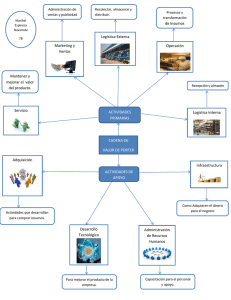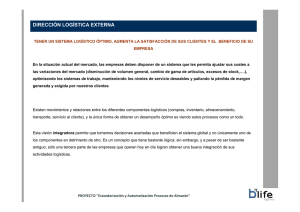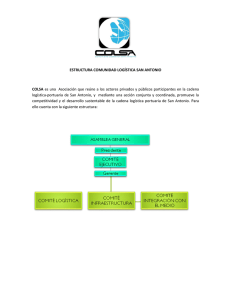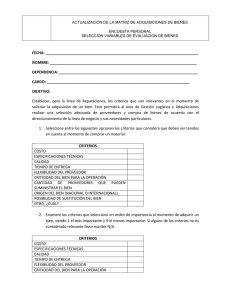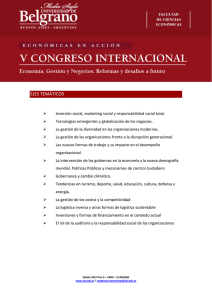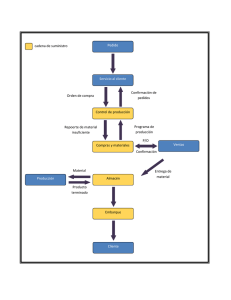Fabricación, almacén y logística
Anuncio
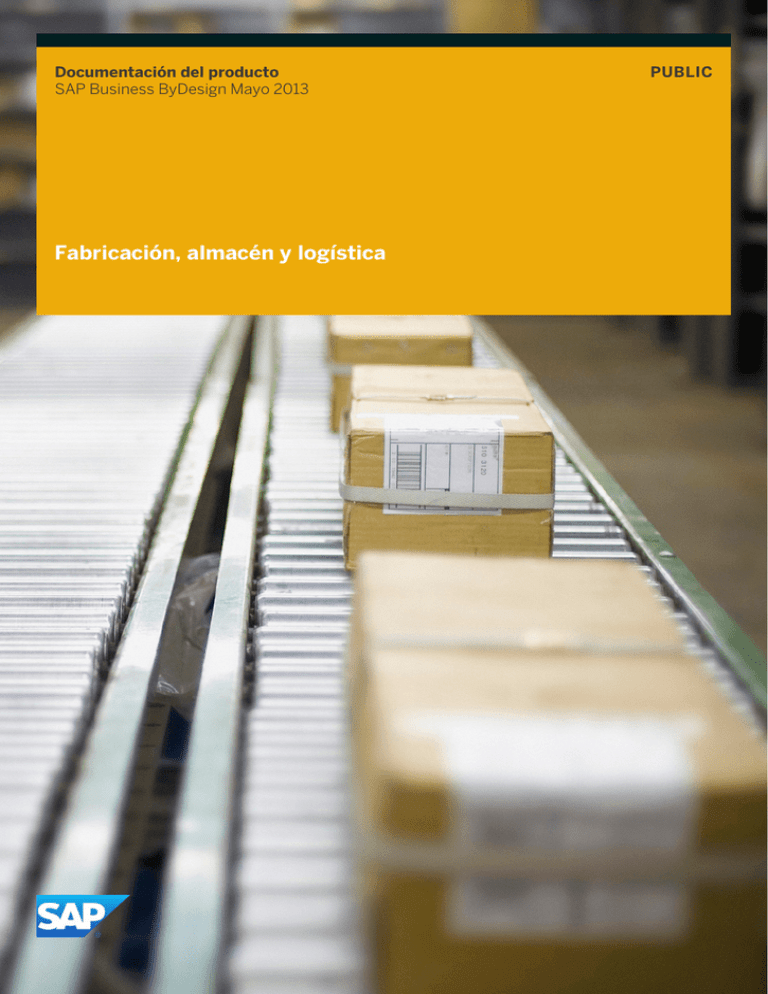
Documentación del producto SAP Business ByDesign Mayo 2013 Fabricación, almacén y logística PUBLIC Tabla de contenidos 1 Fabricación, almacén y logística . . . . . . . . . . . . . . . . . . . . . . . . . . . . . . . . . . . . . . . . . . 9 2 Conceptos básicos . . . . . . . . . . . . . . . . . . . . . . . . . . . . . . . . . . . . . . . . . . . . . . . . . . . . . . 11 2.1 Contabilizaciones de inventario . . . . . . . . . . . . . . . . . . . . . . . . . . . . . . . . . . . . . . . . . . . . . . . . . 11 2.2 Servicios de origen y destino de logística . . . . . . . . . . . . . . . . . . . . . . . . . . . . . . . . . . . . . . . . . . 15 2.3 Etiquetas . . . . . . . . . . . . . . . . . . . . . . . . . . . . . . . . . . . . . . . . . . . . . . . . . . . . . . . . . . . . . . . . . 19 3 Ejecución . . . . . . . . . . . . . . . . . . . . . . . . . . . . . . . . . . . . . . . . . . . . . . . . . . . . . . . . . . . . . . . 21 3.1 Conceptos básicos . . . . . . . . . . . . . . . . . . . . . . . . . . . . . . . . . . . . . . . . . . . . . . . . . . . . . . . . . . 21 Gestión de tareas de logística . . . . . . . . . . . . . . . . . . . . . . . . . . . . . . . . . . . . . . . . . . . . . . . . 21 Trabajar con tareas de almacén . . . . . . . . . . . . . . . . . . . . . . . . . . . . . . . . . . . . . . . . . . . . . . . 28 Utilización de etiquetas para confirmar tareas de almacén . . . . . . . . . . . . . . . . . . . . . . . . . . . . 30 Trabajo con tareas de aprovisionamiento en producción . . . . . . . . . . . . . . . . . . . . . . . . . . . . . 32 Trabajar con tareas de fabricación en producción . . . . . . . . . . . . . . . . . . . . . . . . . . . . . . . . . . 34 Trabajo con tareas de verificación en producción . . . . . . . . . . . . . . . . . . . . . . . . . . . . . . . . . . 37 Utilización de etiquetas para confirmar tareas de producción . . . . . . . . . . . . . . . . . . . . . . . . . . 39 3.2 Vista Mis carpetas de tareas . . . . . . . . . . . . . . . . . . . . . . . . . . . . . . . . . . . . . . . . . . . . . . . . . . . 42 Guía rápida de Mis carpetas de tareas . . . . . . . . . . . . . . . . . . . . . . . . . . . . . . . . . . . . . . . . . . 42 3.3 Vista Tareas de entrada . . . . . . . . . . . . . . . . . . . . . . . . . . . . . . . . . . . . . . . . . . . . . . . . . . . . . . 45 Guía rápida para Tareas de almacén de entrada, Tareas de almacén internas y Tareas de almacén 3.4 de salida (en Ejecución) . . . . . . . . . . . . . . . . . . . . . . . . . . . . . . . . . . . . . . . . . . . . . . . . . . . . . 45 Vista Tareas internas . . . . . . . . . . . . . . . . . . . . . . . . . . . . . . . . . . . . . . . . . . . . . . . . . . . . . . . . 48 Guía rápida para Tareas de almacén de entrada, Tareas de almacén internas y Tareas de almacén 3.5 de salida (en Ejecución) . . . . . . . . . . . . . . . . . . . . . . . . . . . . . . . . . . . . . . . . . . . . . . . . . . . . . 48 Vista tareas de salida . . . . . . . . . . . . . . . . . . . . . . . . . . . . . . . . . . . . . . . . . . . . . . . . . . . . . . . . 51 Guía rápida para Tareas de almacén de entrada, Tareas de almacén internas y Tareas de almacén de salida (en Ejecución) . . . . . . . . . . . . . . . . . . . . . . . . . . . . . . . . . . . . . . . . . . . . . . . . . . . . . 3.6 3.7 51 Vista de tareas de producción . . . . . . . . . . . . . . . . . . . . . . . . . . . . . . . . . . . . . . . . . . . . . . . . . . 54 Guía rápida par tareas de producción (en ejecución) . . . . . . . . . . . . . . . . . . . . . . . . . . . . . . . . 54 Conceptos básicos . . . . . . . . . . . . . . . . . . . . . . . . . . . . . . . . . . . . . . . . . . . . . . . . . . . . . . . . 62 Vista tareas de recuento . . . . . . . . . . . . . . . . . . . . . . . . . . . . . . . . . . . . . . . . . . . . . . . . . . . . . . 75 Guía rápida para Tareas de recuento (en ejecución) . . . . . . . . . . . . . . . . . . . . . . . . . . . . . . . . . 75 Conceptos básicos . . . . . . . . . . . . . . . . . . . . . . . . . . . . . . . . . . . . . . . . . . . . . . . . . . . . . . . . 78 4 Logística de entrada . . . . . . . . . . . . . . . . . . . . . . . . . . . . . . . . . . . . . . . . . . . . . . . . . . . . . 90 4.1 Conceptos básicos . . . . . . . . . . . . . . . . . . . . . . . . . . . . . . . . . . . . . . . . . . . . . . . . . . . . . . . . . . 90 Procesamiento de entregas entrantes . . . . . . . . . . . . . . . . . . . . . . . . . . . . . . . . . . . . . . . . . . 90 Procesamiento de entregas de proveedores . . . . . . . . . . . . . . . . . . . . . . . . . . . . . . . . . . . . . . 92 Procesamiento de devoluciones del cliente (en Logística de entrada) . . . . . . . . . . . . . . . . . . . . 95 SAP Business ByDesign Mayo 2013 Tabla de contenidos P U B L I C • © 2013 SAP AG. Reservados todos los derechos 3 4.2 4.3 4.4 4.5 4.6 4.7 4.8 Gestión de pedidos de terceros — Devolución del cliente . . . . . . . . . . . . . . . . . . . . . . . . . . . . . 97 Procesamiento de devoluciones de piezas de recambio . . . . . . . . . . . . . . . . . . . . . . . . . . . . . . 100 Procesamiento de traslado de stock dentro de la empresa . . . . . . . . . . . . . . . . . . . . . . . . . . . . 102 Programas de entrega con múltiples repartos (en logística de entrada) . . . . . . . . . . . . . . . . . . . 109 Gestión de tareas de logística . . . . . . . . . . . . . . . . . . . . . . . . . . . . . . . . . . . . . . . . . . . . . . . . 112 Lista de origen y destino de logística . . . . . . . . . . . . . . . . . . . . . . . . . . . . . . . . . . . . . . . . . . . . 119 Trabajar con tareas de almacén . . . . . . . . . . . . . . . . . . . . . . . . . . . . . . . . . . . . . . . . . . . . . . . 123 Flujo de proceso de kit de ventas . . . . . . . . . . . . . . . . . . . . . . . . . . . . . . . . . . . . . . . . . . . . . . 124 Resumen de stock . . . . . . . . . . . . . . . . . . . . . . . . . . . . . . . . . . . . . . . . . . . . . . . . . . . . . . . . 126 Flujo de materiales previsto . . . . . . . . . . . . . . . . . . . . . . . . . . . . . . . . . . . . . . . . . . . . . . . . . . 127 Trabajar con números de serie . . . . . . . . . . . . . . . . . . . . . . . . . . . . . . . . . . . . . . . . . . . . . . . . 129 Vista Pedidos . . . . . . . . . . . . . . . . . . . . . . . . . . . . . . . . . . . . . . . . . . . . . . . . . . . . . . . . . . . . . . 132 Guía rápida para pedidos (en Logística de entrada) . . . . . . . . . . . . . . . . . . . . . . . . . . . . . . . . . 132 Tareas . . . . . . . . . . . . . . . . . . . . . . . . . . . . . . . . . . . . . . . . . . . . . . . . . . . . . . . . . . . . . . . . . 133 Vista Notificaciones de entrega entrante . . . . . . . . . . . . . . . . . . . . . . . . . . . . . . . . . . . . . . . . . . . 141 Guía rápida de notificaciones de entrega entrantes . . . . . . . . . . . . . . . . . . . . . . . . . . . . . . . . . 141 Tareas . . . . . . . . . . . . . . . . . . . . . . . . . . . . . . . . . . . . . . . . . . . . . . . . . . . . . . . . . . . . . . . . . 145 Vista Solicitudes de almacén . . . . . . . . . . . . . . . . . . . . . . . . . . . . . . . . . . . . . . . . . . . . . . . . . . . 156 Guía rápida para Solicitudes de almacén (en Logística de entrada) . . . . . . . . . . . . . . . . . . . . . . 156 Vista Control de tareas . . . . . . . . . . . . . . . . . . . . . . . . . . . . . . . . . . . . . . . . . . . . . . . . . . . . . . . 158 Guía rápida para Control de tareas (en Logística de entrada, Logística de salida y Logística interna) 158 Conceptos básicos . . . . . . . . . . . . . . . . . . . . . . . . . . . . . . . . . . . . . . . . . . . . . . . . . . . . . . . . 162 Tareas . . . . . . . . . . . . . . . . . . . . . . . . . . . . . . . . . . . . . . . . . . . . . . . . . . . . . . . . . . . . . . . . . 164 Vista Supervisión . . . . . . . . . . . . . . . . . . . . . . . . . . . . . . . . . . . . . . . . . . . . . . . . . . . . . . . . . . . 166 Guía rápida para Trabajo (en Logística de entrada, Logística de salida y Logística interna) . . . . . . 166 Guía rápida para Supervisión (en Logística de entrada, Logística de salida y Logística interna) . . 168 Tareas . . . . . . . . . . . . . . . . . . . . . . . . . . . . . . . . . . . . . . . . . . . . . . . . . . . . . . . . . . . . . . . . . 171 Vista Entregas entrantes . . . . . . . . . . . . . . . . . . . . . . . . . . . . . . . . . . . . . . . . . . . . . . . . . . . . . . 175 Guía rápida de entregas entrantes . . . . . . . . . . . . . . . . . . . . . . . . . . . . . . . . . . . . . . . . . . . . . 175 Tareas . . . . . . . . . . . . . . . . . . . . . . . . . . . . . . . . . . . . . . . . . . . . . . . . . . . . . . . . . . . . . . . . . 177 Vista Informes . . . . . . . . . . . . . . . . . . . . . . . . . . . . . . . . . . . . . . . . . . . . . . . . . . . . . . . . . . . . . 179 Diario de confirmación . . . . . . . . . . . . . . . . . . . . . . . . . . . . . . . . . . . . . . . . . . . . . . . . . . . . . 179 5 Logística de salida . . . . . . . . . . . . . . . . . . . . . . . . . . . . . . . . . . . . . . . . . . . . . . . . . . . . . . 183 5.1 Conceptos básicos . . . . . . . . . . . . . . . . . . . . . . . . . . . . . . . . . . . . . . . . . . . . . . . . . . . . . . . . . . 183 Procesamiento de entrega saliente . . . . . . . . . . . . . . . . . . . . . . . . . . . . . . . . . . . . . . . . . . . . 183 Procesamiento de entrega saliente estándar para pedidos de cliente — Envío estándar . . . . . . . 189 4 Procesamiento de devolución al proveedor — Envío de devolución de mercancías . . . . . . . . . . . 195 Procesamiento de traslado de stock dentro de la empresa . . . . . . . . . . . . . . . . . . . . . . . . . . . . 199 Traslado de stock entre empresas . . . . . . . . . . . . . . . . . . . . . . . . . . . . . . . . . . . . . . . . . . . . . 206 Cancelar el proceso de entrega saliente . . . . . . . . . . . . . . . . . . . . . . . . . . . . . . . . . . . . . . . . . 210 Etiquetas . . . . . . . . . . . . . . . . . . . . . . . . . . . . . . . . . . . . . . . . . . . . . . . . . . . . . . . . . . . . . . . 215 Lista de origen y destino de logística . . . . . . . . . . . . . . . . . . . . . . . . . . . . . . . . . . . . . . . . . . . . 217 Flujo de proceso de kit de ventas . . . . . . . . . . . . . . . . . . . . . . . . . . . . . . . . . . . . . . . . . . . . . . 221 Trabajar con tareas de almacén . . . . . . . . . . . . . . . . . . . . . . . . . . . . . . . . . . . . . . . . . . . . . . . 223 Gestión de tareas de logística . . . . . . . . . . . . . . . . . . . . . . . . . . . . . . . . . . . . . . . . . . . . . . . . 224 © 2013 SAP AG. Reservados todos los derechos • P U B L I C SAP Business ByDesign Mayo 2013 Tabla de contenidos 5.2 5.3 5.4 5.5 5.6 5.7 5.8 5.9 Determinación de procedencia y programación de envío para demanda de cliente . . . . . . . . . . . 231 Resumen de stock . . . . . . . . . . . . . . . . . . . . . . . . . . . . . . . . . . . . . . . . . . . . . . . . . . . . . . . . 238 Flujo de materiales previsto . . . . . . . . . . . . . . . . . . . . . . . . . . . . . . . . . . . . . . . . . . . . . . . . . . 239 Flujo de proceso de kit de ventas . . . . . . . . . . . . . . . . . . . . . . . . . . . . . . . . . . . . . . . . . . . . . . 240 Trabajar con números de serie . . . . . . . . . . . . . . . . . . . . . . . . . . . . . . . . . . . . . . . . . . . . . . . . 242 Vista Control de entregas . . . . . . . . . . . . . . . . . . . . . . . . . . . . . . . . . . . . . . . . . . . . . . . . . . . . . 246 Guía rápida Control de entregas . . . . . . . . . . . . . . . . . . . . . . . . . . . . . . . . . . . . . . . . . . . . . . . 246 Tareas . . . . . . . . . . . . . . . . . . . . . . . . . . . . . . . . . . . . . . . . . . . . . . . . . . . . . . . . . . . . . . . . . 250 Vista Solicitudes de almacén . . . . . . . . . . . . . . . . . . . . . . . . . . . . . . . . . . . . . . . . . . . . . . . . . . . 257 Guía rápida para Solicitudes de almacén (en Logística de salida) . . . . . . . . . . . . . . . . . . . . . . . . 257 Vista Control de tareas . . . . . . . . . . . . . . . . . . . . . . . . . . . . . . . . . . . . . . . . . . . . . . . . . . . . . . . 260 Guía rápida para Control de tareas (en Logística de entrada, Logística de salida y Logística interna) 260 Conceptos básicos . . . . . . . . . . . . . . . . . . . . . . . . . . . . . . . . . . . . . . . . . . . . . . . . . . . . . . . . 264 Tareas . . . . . . . . . . . . . . . . . . . . . . . . . . . . . . . . . . . . . . . . . . . . . . . . . . . . . . . . . . . . . . . . . 266 Vista Supervisión . . . . . . . . . . . . . . . . . . . . . . . . . . . . . . . . . . . . . . . . . . . . . . . . . . . . . . . . . . . 268 Guía rápida para Trabajo (en Logística de entrada, Logística de salida y Logística interna) . . . . . . 268 Guía rápida para Supervisión (en Logística de entrada, Logística de salida y Logística interna) . . 270 Tareas . . . . . . . . . . . . . . . . . . . . . . . . . . . . . . . . . . . . . . . . . . . . . . . . . . . . . . . . . . . . . . . . . 273 Vista Entregas de salida . . . . . . . . . . . . . . . . . . . . . . . . . . . . . . . . . . . . . . . . . . . . . . . . . . . . . . 275 Guía rápida Entregas salientes . . . . . . . . . . . . . . . . . . . . . . . . . . . . . . . . . . . . . . . . . . . . . . . . 275 Tareas . . . . . . . . . . . . . . . . . . . . . . . . . . . . . . . . . . . . . . . . . . . . . . . . . . . . . . . . . . . . . . . . . 283 Vista Envíos . . . . . . . . . . . . . . . . . . . . . . . . . . . . . . . . . . . . . . . . . . . . . . . . . . . . . . . . . . . . . . . 286 Guía rápida de envíos . . . . . . . . . . . . . . . . . . . . . . . . . . . . . . . . . . . . . . . . . . . . . . . . . . . . . . 286 Vista Acciones automatizadas . . . . . . . . . . . . . . . . . . . . . . . . . . . . . . . . . . . . . . . . . . . . . . . . . . 288 Guía rápida para Acciones automáticas (en Logística de salida) . . . . . . . . . . . . . . . . . . . . . . . . 288 Conceptos básicos . . . . . . . . . . . . . . . . . . . . . . . . . . . . . . . . . . . . . . . . . . . . . . . . . . . . . . . . 290 Tareas . . . . . . . . . . . . . . . . . . . . . . . . . . . . . . . . . . . . . . . . . . . . . . . . . . . . . . . . . . . . . . . . . 293 Vista Informes . . . . . . . . . . . . . . . . . . . . . . . . . . . . . . . . . . . . . . . . . . . . . . . . . . . . . . . . . . . . . 295 Diario de confirmación . . . . . . . . . . . . . . . . . . . . . . . . . . . . . . . . . . . . . . . . . . . . . . . . . . . . . 295 6 Cumplimiento de pedido de terceros . . . . . . . . . . . . . . . . . . . . . . . . . . . . . . . . . . . . . . 299 6.1 Conceptos básicos . . . . . . . . . . . . . . . . . . . . . . . . . . . . . . . . . . . . . . . . . . . . . . . . . . . . . . . . . . 299 Procesamiento de pedido de terceros . . . . . . . . . . . . . . . . . . . . . . . . . . . . . . . . . . . . . . . . . . 299 Gestión de pedidos de terceros — Devolución del cliente . . . . . . . . . . . . . . . . . . . . . . . . . . . . . 303 Verificaciones de disponibilidad en la gestión de pedidos de terceros . . . . . . . . . . . . . . . . . . . . 306 Programas de entrega con múltiples repartos (en logística de entrada) . . . . . . . . . . . . . . . . . . . 308 Vista Pedidos de terceros . . . . . . . . . . . . . . . . . . . . . . . . . . . . . . . . . . . . . . . . . . . . . . . . . . . . . 311 6.2 6.3 6.4 6.5 Guía rápida para Pedidos de terceros . . . . . . . . . . . . . . . . . . . . . . . . . . . . . . . . . . . . . . . . . . . 311 Tareas . . . . . . . . . . . . . . . . . . . . . . . . . . . . . . . . . . . . . . . . . . . . . . . . . . . . . . . . . . . . . . . . . 314 Vista Notificaciones de entrega a terceros . . . . . . . . . . . . . . . . . . . . . . . . . . . . . . . . . . . . . . . . . 315 Guía rápida para Notificaciones de entrega para terceros . . . . . . . . . . . . . . . . . . . . . . . . . . . . 315 Tareas . . . . . . . . . . . . . . . . . . . . . . . . . . . . . . . . . . . . . . . . . . . . . . . . . . . . . . . . . . . . . . . . . 318 Vista Entregas entrantes para terceros . . . . . . . . . . . . . . . . . . . . . . . . . . . . . . . . . . . . . . . . . . . . 320 Guía rápida Entregas entrantes de terceros . . . . . . . . . . . . . . . . . . . . . . . . . . . . . . . . . . . . . . 320 Tareas . . . . . . . . . . . . . . . . . . . . . . . . . . . . . . . . . . . . . . . . . . . . . . . . . . . . . . . . . . . . . . . . . 322 Vista Salidas de entregas de terceros . . . . . . . . . . . . . . . . . . . . . . . . . . . . . . . . . . . . . . . . . . . . . 323 SAP Business ByDesign Mayo 2013 Tabla de contenidos P U B L I C • © 2013 SAP AG. Reservados todos los derechos 5 Guía rápida para Entregas salientes para terceros . . . . . . . . . . . . . . . . . . . . . . . . . . . . . . . . . . 323 Tareas . . . . . . . . . . . . . . . . . . . . . . . . . . . . . . . . . . . . . . . . . . . . . . . . . . . . . . . . . . . . . . . . . 325 7 Logística interna . . . . . . . . . . . . . . . . . . . . . . . . . . . . . . . . . . . . . . . . . . . . . . . . . . . . . . . . 327 7.1 Conceptos básicos . . . . . . . . . . . . . . . . . . . . . . . . . . . . . . . . . . . . . . . . . . . . . . . . . . . . . . . . . . 327 Lista de origen y destino de logística . . . . . . . . . . . . . . . . . . . . . . . . . . . . . . . . . . . . . . . . . . . . 327 Reaprovisionamiento y salida . . . . . . . . . . . . . . . . . . . . . . . . . . . . . . . . . . . . . . . . . . . . . . . . 331 Trabajar con tareas de almacén . . . . . . . . . . . . . . . . . . . . . . . . . . . . . . . . . . . . . . . . . . . . . . . 333 Gestión de tareas de logística . . . . . . . . . . . . . . . . . . . . . . . . . . . . . . . . . . . . . . . . . . . . . . . . 335 Flujo de proceso de kit de ventas . . . . . . . . . . . . . . . . . . . . . . . . . . . . . . . . . . . . . . . . . . . . . . 342 Resumen de stock . . . . . . . . . . . . . . . . . . . . . . . . . . . . . . . . . . . . . . . . . . . . . . . . . . . . . . . . 344 Flujo de materiales previsto . . . . . . . . . . . . . . . . . . . . . . . . . . . . . . . . . . . . . . . . . . . . . . . . . . 345 Vista Solicitudes de almacén . . . . . . . . . . . . . . . . . . . . . . . . . . . . . . . . . . . . . . . . . . . . . . . . . . . 347 Guía rápida para Solicitudes de almacén (en Logística interna) . . . . . . . . . . . . . . . . . . . . . . . . . 347 7.2 7.3 7.4 7.5 7.6 Tareas . . . . . . . . . . . . . . . . . . . . . . . . . . . . . . . . . . . . . . . . . . . . . . . . . . . . . . . . . . . . . . . . . 349 Vista Control de tareas . . . . . . . . . . . . . . . . . . . . . . . . . . . . . . . . . . . . . . . . . . . . . . . . . . . . . . . 351 Guía rápida para Control de tareas (en Logística de entrada, Logística de salida y Logística interna) 351 Conceptos básicos . . . . . . . . . . . . . . . . . . . . . . . . . . . . . . . . . . . . . . . . . . . . . . . . . . . . . . . . 355 Tareas . . . . . . . . . . . . . . . . . . . . . . . . . . . . . . . . . . . . . . . . . . . . . . . . . . . . . . . . . . . . . . . . . 357 Vista Supervisión . . . . . . . . . . . . . . . . . . . . . . . . . . . . . . . . . . . . . . . . . . . . . . . . . . . . . . . . . . . 358 Guía rápida para Trabajo (en Logística de entrada, Logística de salida y Logística interna) . . . . . . 358 Guía rápida para Supervisión (en Logística de entrada, Logística de salida y Logística interna) . . 360 Tareas . . . . . . . . . . . . . . . . . . . . . . . . . . . . . . . . . . . . . . . . . . . . . . . . . . . . . . . . . . . . . . . . . 363 Vista Acciones automatizadas . . . . . . . . . . . . . . . . . . . . . . . . . . . . . . . . . . . . . . . . . . . . . . . . . . 369 Guía rápida para Acciones automáticas (en Logística interna) . . . . . . . . . . . . . . . . . . . . . . . . . 369 Conceptos básicos . . . . . . . . . . . . . . . . . . . . . . . . . . . . . . . . . . . . . . . . . . . . . . . . . . . . . . . . 372 Vista Informes . . . . . . . . . . . . . . . . . . . . . . . . . . . . . . . . . . . . . . . . . . . . . . . . . . . . . . . . . . . . . 374 Diario de confirmación . . . . . . . . . . . . . . . . . . . . . . . . . . . . . . . . . . . . . . . . . . . . . . . . . . . . . 374 Balance de inventario . . . . . . . . . . . . . . . . . . . . . . . . . . . . . . . . . . . . . . . . . . . . . . . . . . . . . . 377 Detalles del balance de inventario . . . . . . . . . . . . . . . . . . . . . . . . . . . . . . . . . . . . . . . . . . . . . 379 8 Inventario físico . . . . . . . . . . . . . . . . . . . . . . . . . . . . . . . . . . . . . . . . . . . . . . . . . . . . . . . . . 382 8.1 Conceptos básicos . . . . . . . . . . . . . . . . . . . . . . . . . . . . . . . . . . . . . . . . . . . . . . . . . . . . . . . . . . 382 Inventario físico . . . . . . . . . . . . . . . . . . . . . . . . . . . . . . . . . . . . . . . . . . . . . . . . . . . . . . . . . . 382 Recuento de inventario físico . . . . . . . . . . . . . . . . . . . . . . . . . . . . . . . . . . . . . . . . . . . . . . . . . 387 Trabajar con tareas de recuento . . . . . . . . . . . . . . . . . . . . . . . . . . . . . . . . . . . . . . . . . . . . . . 390 Resumen de stock . . . . . . . . . . . . . . . . . . . . . . . . . . . . . . . . . . . . . . . . . . . . . . . . . . . . . . . . 392 Resumen de stock valorado . . . . . . . . . . . . . . . . . . . . . . . . . . . . . . . . . . . . . . . . . . . . . . . . . . 393 8.2 8.3 8.4 6 Vista Control de tareas . . . . . . . . . . . . . . . . . . . . . . . . . . . . . . . . . . . . . . . . . . . . . . . . . . . . . . . 394 Guía rápida para Control de tareas (en Inventario físico) . . . . . . . . . . . . . . . . . . . . . . . . . . . . . 394 Conceptos básicos . . . . . . . . . . . . . . . . . . . . . . . . . . . . . . . . . . . . . . . . . . . . . . . . . . . . . . . . 398 Vista Supervisión . . . . . . . . . . . . . . . . . . . . . . . . . . . . . . . . . . . . . . . . . . . . . . . . . . . . . . . . . . . 405 Guía rápida para Supervisión (en Inventario físico) . . . . . . . . . . . . . . . . . . . . . . . . . . . . . . . . . 405 Tareas . . . . . . . . . . . . . . . . . . . . . . . . . . . . . . . . . . . . . . . . . . . . . . . . . . . . . . . . . . . . . . . . . 410 Vista Informes . . . . . . . . . . . . . . . . . . . . . . . . . . . . . . . . . . . . . . . . . . . . . . . . . . . . . . . . . . . . . 420 © 2013 SAP AG. Reservados todos los derechos • P U B L I C SAP Business ByDesign Mayo 2013 Tabla de contenidos Diario de confirmación . . . . . . . . . . . . . . . . . . . . . . . . . . . . . . . . . . . . . . . . . . . . . . . . . . . . . 420 Balance de inventario . . . . . . . . . . . . . . . . . . . . . . . . . . . . . . . . . . . . . . . . . . . . . . . . . . . . . . 423 Detalles del balance de inventario . . . . . . . . . . . . . . . . . . . . . . . . . . . . . . . . . . . . . . . . . . . . . 425 9 Control de producción . . . . . . . . . . . . . . . . . . . . . . . . . . . . . . . . . . . . . . . . . . . . . . . . . . . 428 9.1 Conceptos básicos . . . . . . . . . . . . . . . . . . . . . . . . . . . . . . . . . . . . . . . . . . . . . . . . . . . . . . . . . . 428 Lista de origen y destino de logística . . . . . . . . . . . . . . . . . . . . . . . . . . . . . . . . . . . . . . . . . . . . 428 9.2 9.3 9.4 Aprovisionamiento para produccción integrado . . . . . . . . . . . . . . . . . . . . . . . . . . . . . . . . . . . 432 Lotes de producción . . . . . . . . . . . . . . . . . . . . . . . . . . . . . . . . . . . . . . . . . . . . . . . . . . . . . . . 434 Confirmaciones de producción . . . . . . . . . . . . . . . . . . . . . . . . . . . . . . . . . . . . . . . . . . . . . . . 440 Ejecución de orden de producción . . . . . . . . . . . . . . . . . . . . . . . . . . . . . . . . . . . . . . . . . . . . . 444 Ajuste de solicitudes de producción a causa de modificaciones de órdenes de producción . . . . . 447 Resumen de stock . . . . . . . . . . . . . . . . . . . . . . . . . . . . . . . . . . . . . . . . . . . . . . . . . . . . . . . . 451 Flujo de materiales previsto . . . . . . . . . . . . . . . . . . . . . . . . . . . . . . . . . . . . . . . . . . . . . . . . . . 453 Vista Solicitudes de producción . . . . . . . . . . . . . . . . . . . . . . . . . . . . . . . . . . . . . . . . . . . . . . . . . 454 Guía rápida de solicitudes de producción . . . . . . . . . . . . . . . . . . . . . . . . . . . . . . . . . . . . . . . . 454 Conceptos básicos . . . . . . . . . . . . . . . . . . . . . . . . . . . . . . . . . . . . . . . . . . . . . . . . . . . . . . . . 457 Vista Órdenes de fabricación . . . . . . . . . . . . . . . . . . . . . . . . . . . . . . . . . . . . . . . . . . . . . . . . . . . 462 Guía rápida de órdenes de producción . . . . . . . . . . . . . . . . . . . . . . . . . . . . . . . . . . . . . . . . . . 462 Conceptos básicos . . . . . . . . . . . . . . . . . . . . . . . . . . . . . . . . . . . . . . . . . . . . . . . . . . . . . . . . 467 Vista Control de tareas . . . . . . . . . . . . . . . . . . . . . . . . . . . . . . . . . . . . . . . . . . . . . . . . . . . . . . . 480 Guía rápida para control de tareas (en Control de producción) . . . . . . . . . . . . . . . . . . . . . . . . . 480 Conceptos básicos . . . . . . . . . . . . . . . . . . . . . . . . . . . . . . . . . . . . . . . . . . . . . . . . . . . . . . . . 488 9.5 Vista Supervisión . . . . . . . . . . . . . . . . . . . . . . . . . . . . . . . . . . . . . . . . . . . . . . . . . . . . . . . . . . . 512 Guía rápida para Supervisión (en Control de producción) . . . . . . . . . . . . . . . . . . . . . . . . . . . . . 512 9.6 Vista Acciones automatizadas . . . . . . . . . . . . . . . . . . . . . . . . . . . . . . . . . . . . . . . . . . . . . . . . . . 516 Guía rápida para Acciones automáticas (en Control de producción) . . . . . . . . . . . . . . . . . . . . . 516 Vista Informes . . . . . . . . . . . . . . . . . . . . . . . . . . . . . . . . . . . . . . . . . . . . . . . . . . . . . . . . . . . . . 521 Diario de confirmación . . . . . . . . . . . . . . . . . . . . . . . . . . . . . . . . . . . . . . . . . . . . . . . . . . . . . 521 Tiempos de procesamiento de producción . . . . . . . . . . . . . . . . . . . . . . . . . . . . . . . . . . . . . . . 524 Cumplimiento de solicitud de producción . . . . . . . . . . . . . . . . . . . . . . . . . . . . . . . . . . . . . . . . 526 Cantidad buena y rechazo . . . . . . . . . . . . . . . . . . . . . . . . . . . . . . . . . . . . . . . . . . . . . . . . . . . 527 9.7 10 Control de calidad . . . . . . . . . . . . . . . . . . . . . . . . . . . . . . . . . . . . . . . . . . . . . . . . . . . . . . . 529 10.1 Conceptos básicos . . . . . . . . . . . . . . . . . . . . . . . . . . . . . . . . . . . . . . . . . . . . . . . . . . . . . . . . . . 529 10.2 10.3 Proceso de inspección . . . . . . . . . . . . . . . . . . . . . . . . . . . . . . . . . . . . . . . . . . . . . . . . . . . . . 529 Integración de gestión de calidad y producción . . . . . . . . . . . . . . . . . . . . . . . . . . . . . . . . . . . . 532 Integración de gestión de calidad y logística . . . . . . . . . . . . . . . . . . . . . . . . . . . . . . . . . . . . . . 534 Gestión de muestras . . . . . . . . . . . . . . . . . . . . . . . . . . . . . . . . . . . . . . . . . . . . . . . . . . . . . . . 537 Trabajo con tareas de verificación en producción . . . . . . . . . . . . . . . . . . . . . . . . . . . . . . . . . . 542 Vista Supervisión . . . . . . . . . . . . . . . . . . . . . . . . . . . . . . . . . . . . . . . . . . . . . . . . . . . . . . . . . . . 544 Guía rápida de supervisión (control de calidad) . . . . . . . . . . . . . . . . . . . . . . . . . . . . . . . . . . . . 544 Tareas . . . . . . . . . . . . . . . . . . . . . . . . . . . . . . . . . . . . . . . . . . . . . . . . . . . . . . . . . . . . . . . . . 547 Vista Informes . . . . . . . . . . . . . . . . . . . . . . . . . . . . . . . . . . . . . . . . . . . . . . . . . . . . . . . . . . . . . 560 Análisis de defectos . . . . . . . . . . . . . . . . . . . . . . . . . . . . . . . . . . . . . . . . . . . . . . . . . . . . . . . 560 SAP Business ByDesign Mayo 2013 Tabla de contenidos P U B L I C • © 2013 SAP AG. Reservados todos los derechos 7 Análisis de inspección . . . . . . . . . . . . . . . . . . . . . . . . . . . . . . . . . . . . . . . . . . . . . . . . . . . . . . 8 © 2013 SAP AG. Reservados todos los derechos • P U B L I C 563 SAP Business ByDesign Mayo 2013 Tabla de contenidos 1 Fabricación, almacén y logística Resumen El área empresarial Fabricación, almacén y logística le permite configurar y controlar la ejecución de las tareas de almacén y fabricación. Puede controlar el inventario físico y los traslados de stock. También puede gestionar entregas de proveedor, devoluciones de cliente y devoluciones al proveedor. Puede utilizar el etiquetado de stock identificado (como partidas o lotes) y las unidades de logística para mejorar los procedimientos de rastreo y seguimiento. Si trabaja con agentes de flete, puede proporcionarles listas de carga, las cuales consisten de un formulario donde se detallan los productos que el agente de flete se comprometió a enviar. Puede integrar las tareas de gestión de calidad, como las inspecciones finales, en la producción. Puede optar por automatizar los procesos en la logística de entrada, en la logística de salida y en la producción. Relevancia Se recomienda el área empresarial Fabricación, almacén y logística si trabaja en el sector de fabricación o almacén. Los siguientes paquetes empresariales están asociados al área empresarial Fabricación, almacén y logística: ● Logística de entrada ● Logística de salida ● Logística interna ● Gestión de inventario ● Producción ● Gestión de calidad ● Seguimiento, rastreo e identificación ● Gestión de tareas y automatización Beneficios ● Mayor control sobre las tareas en los procesos de ejecución Los gerentes preparan, asignan y supervisan una variedad de diferentes tareas: realización, verificación, recuento de carga, descarga, picking y almacenamiento. Los trabajadores completan las tareas de modo proactivo y reciben recordatorios del sistema acerca de las tareas que deben completar o los informes que deben revisar. La solución de Gestión de calidad integrada abarca todas las acciones necesarias para determinar si un producto cumple con los requisitos de calidad predefinidos. ● Automatice los procesos cuando esté preparado Cree y libere manualmente órdenes de producción o automatice etapas del proceso. Procese las entregas entrantes con o sin una notificación de entrega entrante. Determine el número de tareas que desea en los procesos de entrada y envío u opte por un proceso de entrada y envío sin tareas. Decida cuándo y dónde desea utilizar la automatización, los códigos de barras, los dispositivos móviles o las instrucciones electrónicas para confirmar tareas. ● Aumente la colaboración con clientes y proveedores Llegue a un acuerdo más rápido con los clientes y proveedores para satisfacer sus necesidades empresariales. Notifique de manera electrónica a los clientes acerca de las entregas y reciba notificaciones SAP Business ByDesign Mayo 2013 Fabricación, almacén y logística P U B L I C • © 2013 SAP AG. Reservados todos los derechos 9 electrónicas. Emita pedidos de envío directo a un proveedor con la indicación de aprovisionar los productos pedidos a un tercero. ● 10 Integre la ejecución de cadena logística con las finanzas Sincronice los datos financieros con el trabajo en proceso y las contabilizaciones de inventario para asegurar que el libro mayor, los libros auxiliares y los balances estén siempre actualizados. © 2013 SAP AG. Reservados todos los derechos • P U B L I C SAP Business ByDesign Mayo 2013 Fabricación, almacén y logística 2 Conceptos básicos 2.1 Contabilizaciones de inventario Resumen Las contabilizaciones de inventario hacen referencia al registro y la confirmación de modificaciones de inventario, como también a los servicios para determinar la disponibilidad y asignación de stock, actualizar el stock presente y el contenido de las unidades de logística. Mediante las contabilizaciones de inventario, puede actualizar las modificaciones en el inventario que se inician a partir de un proceso de entrada, de salida o interno; por ejemplo, el envío, la recepción o la organización de movimientos de mercancías no planificados. Todas las modificaciones realizadas en el inventario físico se gestionan mediante confirmaciones y contabilizaciones de inventario con el objetivo de actualizar el inventario contable y garantizar la precisión en la contabilidad. Hay tres tipos diferentes de confirmaciones que se utilizan para admitir diferentes procesos de inventario. Estas confirmaciones son: confirmación de producción, de almacén y de mercancías y actividades. Contabilizaciones de inventario en detalle Las contabilizaciones de inventario se realizan cada vez que se debe informar al sistema acerca de modificaciones de inventario. Las actualizaciones de inventario se contabilizan mediante una confirmación de producción, de almacén y de actividad. Si resulta relevante, las actualizaciones confirmadas se envían a contabilidad y a ajuste entre la oferta y la demanda. La funcionalidad de procesamiento de inventario asegura que se actualice correctamente el inventario, que se concilien las diferencias y que los documentos de contabilidad reflejen con precisión las modificaciones de inventario. La disponibilidad y la asignación de inventario se calculan teniendo en cuenta las modificaciones de inventario confirmadas y previstas, como se explica en detalle más adelante. En lo que respecta a la propiedad, a menos que se especifique lo contrario, el inventario le pertenece a la empresa (y no al cliente o al proveedor). Para obtener más información sobre el stock externo, consulte Gestión de stock externo. Por lo general, las contabilizaciones de inventario se efectúan como parte de un proceso de logística de entrada, un proceso de producción o un proceso de logística interna. Por ejemplo, las contabilizaciones de inventario se utilizan luego de la llegada de productos a un almacén. Una vez que los productos se descargan, la calidad y condición de los artículos descargados se registra en el sistema, y se confirman las modificaciones de inventario. Luego los productos se separan para su almacenamiento. Cuando se los recoge y se los carga en un camión (por ejemplo, como parte del proceso de logística de salida), la modificación de cantidades de inventario se informa en el sistema. Nuevamente, esto da como resultado una confirmación de modificaciones de inventario. En un proceso de producción, las contabilizaciones de inventario se realizan, por ejemplo, durante el reaprovisionamiento o cuando se utilizan productos para crear un producto terminado. A continuación, cuando se completa la producción, se registran en el sistema los productos que no se utilizaron, así como el consumo de componentes y la entrada de productos terminados o semi terminados. A consecuencia, el inventario se actualiza una vez más para reflejar las cantidades de stock correctas. Todos estos movimientos internos de mercancías se tratan mediante confirmaciones. Una confirmación de mercancías y actividades se utiliza en los siguientes casos: ● Migración de inventario (carga inicial de stock en el sistema) ● Modificaciones de inventario no planificadas que se introducen mediante la interfaz del usuario como resultado de uno de los siguientes casos: SAP Business ByDesign Mayo 2013 Conceptos básicos P U B L I C • © 2013 SAP AG. Reservados todos los derechos 11 ○ Salida o devolución de mercancías a un centro de coste o proyecto. ○ Movimiento de mercancías ○ Desguace ○ Modificación de stock (por ejemplo, la modificación de un producto o de stock identificado en el stock existente o la definición del stock como restringido) ○ Contabilización de una diferencia en el inventario físico, seguida de la aprobación de una posición de recuento de inventario físico. ● Salida de piezas de recambio como parte de un escenario de gestión de solicitudes y órdenes de servicio. ● Escenario Venta contra almacén; por ejemplo, cuando el stock se envía desde el stock de salida de mercancías de la ubicación del almacén de procedencia con referencia a un pedido de cliente. ● Recogida o entrega anticipada de piezas de recambio en un escenario de gestión de solicitudes y órdenes de servicio. ○ Durante una recogida, por ejemplo, las piezas de recambio se transfieren desde el stock de salida de mercancías de la ubicación del almacén de procedencia hasta la camioneta de un técnico de servicios. ○ Durante una entrega anticipada, por ejemplo, las piezas de recambio se transfieren desde l stock de salida de mercancías de la ubicación del almacén de procedencia hasta el cliente, quien actúa como "titular" de las piezas de recambio. ● Devolución de proveedores ● En un escenario de procesamiento de gestión de pedidos de terceros donde las mercancías se envían directamente del proveedor al cliente ● En todos los procesos de logística de terceros relevantes, por ejemplo, los activados por las notificaciones de inventario, entregas entrantes o salientes La confirmación de almacén se utiliza en los siguientes casos: ● Escenario de aprovisionamiento en función de planificación; por ejemplo, cuando se recibe stock con referencia a un pedido ● Escenario Venta contra almacén; por ejemplo, cuando el stock se envía desde el área de logística de origen hasta stock de salida de mercancías de la ubicación del almacén de procedencia con referencia a un pedido de cliente. ● Reaprovisionamiento o eliminación de stock, como en el movimiento interno de stock desde o hacia la producción ● Entrada de stock que fue devuelta por un cliente ● Recogida o entrega anticipada de piezas de recambio en un escenario de gestión de solicitudes y órdenes de servicio. ○ Durante una recogida, por ejemplo, las piezas de recambio se transfieren desde el área de logística de origen hasta el stock de salida de mercancías de la ubicación del almacén de procedencia con referencia a una orden de servicio. ○ ● Durante una entrega anticipada, por ejemplo, las piezas de recambio se transfieren desde el área de logística de origen hasta el stock de salida de mercancías de la ubicación del almacén de procedencia con referencia a una orden de servicio. Traslado de stock dentro de la empresa; por ejemplo, cuando las mercancías se trasladan entre dos sedes que pertenecen a la misma empresa Cuando se completa la última confirmación de almacén para un almacén, se cierra la orden de almacén y las confirmaciones de almacén ya no se pueden cancelar. Para "deshacer" las confirmaciones de logística, debe crear una confirmación de ajuste y validarla en el sistema. La confirmación de producción se utiliza en los siguientes casos: 12 © 2013 SAP AG. Reservados todos los derechos • P U B L I C SAP Business ByDesign Mayo 2013 Conceptos básicos ● Consumo de componentes para un proceso de producción ● Entrada de productos para productos terminados o semi terminados Cuando se confirman las modificaciones de inventario en el sistema, también se reflejan en la contabilidad financiera y en la planificación de cadena logística si las modificaciones eran relevantes para estos fines. Por ejemplo, un movimiento interno de productos desde una ubicación hacia la otra no se vería reflejado ni en la contabilidad financiera ni en la planificación de cadena logística. Gestión de inventario en ubicaciones de almacenamiento El inventario se gestiona en ubicaciones dentro de una estructura jerárquica que se actualiza en el diseño de logística y que se basa en la implementación del área de logística. El inventario siempre se gestiona en un área de logística dentro de un almacén justo debajo de una sede o que es la sede en sí. El inventario se gestiona directamente en un área de almacén (sin un área de logística) en los casos siguientes> ● Stock de salida de mercancías (ubicación de salida de mercancías) ● Stock en tránsito ● Stock en un almacén gestionado de forma externa (3PL) Además, se puede gestionar el inventario en la sede de un cliente en el caso de una entrega anticipada de productos, los cuales se entregan como parte de una solicitud de servicio. También se puede gestionar un inventario cuando está en tránsito entre dos sedes. No se admite el stock de artículos de subcontratación. Inventario en un almacén En un almacén típico, las cantidades de inventario (por ejemplo, de productos y unidades de logística) se ubican en una sede, dentro de un almacén, donde los productos se colocan en estanterías y ubicaciones. Inventario en las instalaciones de producción En una sede de producción típica, las cantidades de inventario (por ejemplo, de los productos y las unidades de logística) se ubican dentro del área de suministro de producción para los componentes reaprovisionados o dentro del área de salida de producción, hasta que se inicia el proceso de depuración. Se debe crear una ubicación de almacenamiento adicional para cada instalación de producción. Separadores de stock El inventario se identifica mediante varios atributos; algunos de ellos son obligatorios y otros, opcionales. Los separadores de stock obligatorios incluyen lo siguiente: ● Sede (a pesar de que no es obligatoria para el stock en custodia) ● Producto ● Área de planificación de aprovisionamiento (a pesar de que no es obligatoria para el stock externo, en tránsito o en custodia) ● Propietario ● Indicador de restricción Entre los separadores de stock adicionales se incluyen los siguientes: SAP Business ByDesign Mayo 2013 Conceptos básicos P U B L I C • © 2013 SAP AG. Reservados todos los derechos 13 ● Área de logística ● Titular ● Unidad de logística ● Stock identificado ● Lote de logística de sede ● Entrega saliente (para el stock en tránsito) Asignación y disponibilidad de inventario Los cálculos de asignación y disponibilidad de inventario difieren con respecto a la planificación y gestión de almacén. Los cálculos de asignación y disponibilidad con fines de planificación tienen en cuenta el stock físico existente y todas las modificaciones previstas para un período de tiempo específico, de acuerdo con los documentos de referencia. En la gestión de almacén, los cálculos de disponibilidad se basan en el stock físico existente e incluyen cualquier asignación pendiente. La disponibilidad de stock para asignación se calcula de manera tal que se asegure la disponibilidad de stock para picking (esta validación es irrelevante para la planificación). El siguiente texto hace referencia únicamente a los cálculos de gestión de almacén. La asignación de inventario se realiza (en los datos maestros de cada área de logística) para las modificaciones de inventario previstas, por ejemplo: ● Asignación de producto (reserva de stock de salida): ○ Asignación de producto inmediata: reserva de stock para picking, según el stock disponible en almacén ○ ● Asignación de producto prevista: reserva de stock para picking, según el stock disponible previsto Stock entrante previsto: reserva de stock de stock previsto que se recibirá en una ubicación La disponibilidad de inventario para la asignación se calcula de acuerdo con lo siguiente: ● Modificaciones de inventario entrante previstas ● Inventario en almacén: Inventario disponible según los niveles de inventario existentes ● Modificaciones de inventario saliente previstas Se pueden calcular dos tipos de disponibilidad de inventario: ● Disponibilidad en almacén: Inventario disponible, de acuerdo con los niveles de inventario existentes, en el que se consideran las modificaciones de inventario saliente previstas ● Disponibilidad prevista: Inventario disponible (según los niveles de inventario existentes) en el que se consideran las modificaciones de inventario saliente y el stock entrante previstos. En los cálculos de disponibilidad y asignación se consideran todas las modificaciones de inventario entrantes y salientes que se registran en el sistema, incluso si el sistema no aprobó aún estas modificaciones. Esto se logra mediante una memoria intermedia intertransaccional en común para todos los usuarios. Por ejemplo, si hay 20 piezas de un producto determinado en el almacén, y se espera que ingresen otras 30 piezas, y, al mismo tiempo, 15 piezas salen del almacén, entonces la disponibilidad en el almacén es de 5 piezas (el stock restante después de aprovisionar 15 piezas del stock actual de 20). La disponibilidad prevista para este mismo escenario es de 35 piezas (después de considerar las 20 piezas que se encuentran actualmente en el almacén, el cumplimiento de la solicitud de envío de 15 piezas y la llegada prevista de otras 30 piezas al almacén). Los cálculos de disponibilidad y asignación se pueden incluir en diversos procesos de logística. Por ejemplo, los cálculos de disponibilidad y asignación son vitales para el proceso de reabastecimiento, a fin de garantizar la disponibilidad de productos para su uso en producción. También se puede efectuar una asignación durante un proceso de logística de entrada o después de que se complete una producción y se devuelvan los productos sin utilizar para su almacenamiento y posterior uso. 14 © 2013 SAP AG. Reservados todos los derechos • P U B L I C SAP Business ByDesign Mayo 2013 Conceptos básicos Integración Cuando contabiliza una confirmación, el sistema transfiere los datos a finanzas de manera automática y los contabiliza allí. Antes de enviar los datos, el sistema verifica si el período contable relevante en finanzas está abierto. Si el período contable está cerrado, el sistema emite un mensaje de error o de advertencia. Consulte también Recuento de inventario físico [página 84] Gestión de stock identificado 2.2 Servicios de origen y destino de logística Resumen Origen de logística y servicios de destinación son un conjunto de servicios que se utilizan para determinar y validar fuentes y destinaciones para la obtención y colocación de inventario. Es una parte integral de los procesos de ejecución en los centros de trabajo Logística de entrada, Logística de salida, Logística interna, Ejecución y Control de producción. Los servicios de origen y destinación aseguran que la información sobre los movimientos de stock es variable y actualizada mientras se tenga en consideración todo el inventario disponible y asignado y las restricciones de almacenamiento definidas en el sistema. Los dos servicios principales permiten: ● Área logística para puesta a disposición de inventario y adjudicación de propuestas al considerar criterios complejos durante la planificación (liberación de solicitudes de almacén uórdenes de producción) ● Validación de valores de área logística introducidos manualmente para puesta a disposición y adjudicación de inventario durante la ejecución de confirmación Para hacer la búsqueda más eficiente, el sistema le permite instalar reglas de flujo de materiales en el Diseño de logística, que se puede actualizar en la vista Ubicaciones del centro de trabajo Datos maestros de diseño de la cadena logística Determinación de origen y destino En un proceso logístico, la determinación de origen y destino se utiliza para buscar un origen logístico para la puesta a disposición de inventario o un destino logístico para una adjudicación de inventario. La búsqueda se puede realizar de acuerdo a ciertas reglas de flujo de materiales definidas en el sistema por un gestor de almacén. Esta regla de flujo de materiales es una secuencia de áreas y ubicaciones logísticas, así como de estratégias de picking y almacenamiento que describe donde y como se realiza la búsqueda. La determinación de orígenes y destinos se pude realizar en las siguientes etapas del proceso logístico, dependiendo de como se haya definido en el modelo de logística: ● Creación de tarea ● Confirmación de tarea De forma alternativa el usuario puede solicitar manualmente la ejecución de la determinación. Para obtener más información, consulte Modelos de logística. SAP Business ByDesign Mayo 2013 Conceptos básicos P U B L I C • © 2013 SAP AG. Reservados todos los derechos 15 Esta determinación de origen también puede crear una asignación de inventario. Esto significa que el inventario se reserva para iniciar del documento del servicio de determinación de origen. La decisión sobre si crear o no una asignación se basa en la definición del tipo de asignación en el área logística seleccionada. Incluso si se ha efectuado una asignación de inventario, el empleado de almacén puede sobreescribir la asignación, modificando el área logística de origen durante la ejecución de confirmación. Regla de flujo de materiales Cuando selecciona tratar una ubicación o diseño de logística en la vista Ubicaciones del centro de trabajo Datos maestros de diseño de cadena logística, aparece la ficha Flujo de materiales . Si el flujo de materiales se ha definido a nivel de área logística, las reglas se aplican a todos los procesos que se inician en este área logística o las subordinadas, mientras no se les defina otra regla de materiales. Este tipo de definición de regla de materiales se utilizará principalmente para el reaprovisionamiento y procesos de suministro a producción (origen) y eliminación (destino). Si el flujo de materiales se ha definido a nivel de sede o ubicación, las reglas se aplican a todos los procesos que se inician en esta sede o cualquier área logística subordinada, mientras no se les defina otra regla de materiales. Este tipo de definición de flujo de materailes se utilizará especialmente en procesos de entrada (destino) y salida (origen o destino a área de descarga). Aquí puede seleccionar crear uno o dos tipos de reglas de flujo de materiales: Definición de regla básica: Las reglas básicas solo de pueden definir para áreas logísticas y sede/ubicación. Esta búsqueda toma en cuenta solo un área logística para el origen y una para el destino. La regla básica es: ● La utilización del área logística por defecto es Almacenamiento ● La estratégia de picking por defecto es Movimientos mínimos ● Estragégia de almacenamiento por fecto es Primero encontrado El área logística introducida en la definición de regla básica puede ser tanto: ● Un área logística de la jerarquía, lo que significa que las áreas logísticas gestionadas por inventario debajo del área logística indicada se pueden prononer posteriormente en el proceso. ● Un área logística principal de la jerarquía, lo que significa que solo este área logística específica se pude proponer posteriormente en el proceso. Definición de regla avanzada: Las reglas avanzadas se pueden definir para áreas logísticas o ubicaciones. Esta búsqueda puede tener en cuenta varias secuencias de búsqueda con numerosas áreas logísticas o ubiaciones para cada regla y destino. La regla avanzada se compone de dos partes: ● Los criterios para seleccionar la secuencia ● Los detalles de la secuencia: Donde, qué estratégia seguir para, y en qué orden realizar la búsqueda. Estrategias para el origen ● Ubiación fija: La estratégia tiene en cuenta todas las ubicaciones en las qué el material solicitado se especifica como producto permitido. Los productos permitidos se actualizan en el editor Diseño de logística en la ficha Restricciones . Se accede al editor desde la vista Ubicaciones del centro de trabajo Datos maestros de diseño de cadena logística. ● FIFO: La estratégia toma en consideración todas las ubicaciones que contienen el material solicitado y tiene la finalidad de seleccionar el stock disponible más antiguo para completar la cantidad solicitada. El sotck más antiguo se clasifica según la fecha de vencimineto del stock identificado, la fecha de producción del stock identificado y la última fecha de alamcenamiento. ● Movimientos mínimos: La estratégia toma en consideración todas las ubicaciones que contienen el material solicitado. Tiene como objetivo minimizar el número de áreas logísticas, estoc identificado y unidades logísticas que se utilizan para completar la cantidad solicitada y, como resultado, minimiza los movimientos que el trabajo r debe realizar para hacer el picking de todo el stock necesario. Estratégias de destino 16 © 2013 SAP AG. Reservados todos los derechos • P U B L I C SAP Business ByDesign Mayo 2013 Conceptos básicos ● Ubicación vacía: La estratégia toma en consideración todas las ubicaciones sin inventario y que no tienen asignación de entrada. ● Primero encontrado (First Found): Esta estratégia considera todas las ubicaciones que no tienen restricciones de almacenamiento o infracciones de uniformidad. Esto significa todas las ubicaciones que cumplen las restricciones de alamacenamiento o no infringen los criterios de uniformidad después de ubicar el stock actual. ● Basado en materiales: Esta estratégia se compone de tres estratégias que se ejecutan de forma secuencial, una después de la otra o hasta que se encuentra el destino necesario. La estratégia basada en materiales se compone de las estratégias de Ubicación fija, Last Used y Ubicación vacía. ● Último almacenamiento: esta estrategia considera las ubicaciones utilizadas para las últimas cinco confirmaciones de almacenamiento. El sistema propone la ubicación más reciente que cumple con las restricciones de almacenamiento o no viola los criterios de uniformidad después de colocar el stock actual. Una confirmación de almacenamiento se puede realizar por medio de una confirmación de tarea o contabilizando una salida de mercancías. Validación La validación de origen y destino se realiza cuando y si el usuario modifica el objetivo o área logística de origen propuestos durante la ejecución de confirmación. La finalidad es validar que el área logística nueva sea válida como origen u objetivo del material solicitado, unidad logística o stock identificado. ● ● Validación de origen: Se realizan las siguientes verificaciones: ○ Disponibilidad de inventario: Verifica que se puede utilizar el stock, que no está asignado o restringido a cualquier otro uso. ○ Estado de área logística: Verifica que el área logística esté activa. ○ Utilización de logística: Verifica que la utilización de logística del área logística concuerde con la utilización logística definida en el modelo logístico del proceso actual. ○ Verificación de stock identificado: Verifica que el stock identificado no esté bloqueado (solo para processo de salida estándar) y no esté relacionado a un ID de especificación de producto diferente. Validación de destino: Se realizan las siguientes verificaciones: ○ Uniformidad: Verifica que el área logística solo almacena el mismo material, stock identificado, unidad logística, restricción de inventario y grupo de almacenamiento en caso de que se actualicen los criterios de uniformidad del área logística. Las restricciones de uniformidad se pueden actualizar en el editor Diseño de logística, en la ficha Restricciones .Se accede al editor desde la vista Ubicaciones del centro de trabajo Datos maestros de diseño de la cadena logística. ○ Restricciones de área logísitca: Verifica que el área logísitca esté activa, no bloqueda para almacenamiento, que esté autorizada para almacenar el producto necesario y la unidad logística, si existe. Las restricciones de materiales se pueden actualizar en los productos permitidos o en la unidad de logística y grupo de almacenamiento permitidos del editor Diseño de logística, en la ficha Restricciones .Se accede al editor desde la vista Ubicaciones del centro de trabajo Datos maestros de diseño de la cadena logística. ○ Utilización de logística: Verifica que la utilización de logística del área logística concuerde con la utilización logística definida en el modelo logístico del proceso actual. Restricciones de almacenamiento Se toman en consideración estas restricciones de almacenamiento durante la determinación y validación del origen y el destino: SAP Business ByDesign Mayo 2013 Conceptos básicos P U B L I C • © 2013 SAP AG. Reservados todos los derechos 17 ● Utilización logística: La utilización del área logística, por ejemplo, almacenamiento. ● Producto autorizado: Los productos designados al área logística de almacenamiento. Si no se indica ningún producto permitido, se autorizan todos los productos, pero si se indica como mínimo una, solo se permite ese producto. ● Estado del área logística: Indica si el área logística está activa, bloqueada u obsoleta. Se toman en consideración estas restricciones de almacenamiento durante la determinación y validación del origen: ● Tipo de asignación: El método de reserva de stock Asignación de producto inmediata implica que sólo puede asignar el stock real en almacén. Asignación de producto prevista implica que puede asignar también el stock que se trasladará al área de logística específica. Si el campo no se completa, no existirá reserva para el área de logística específica. Para la determinación de origen, se ignoran las parametrizaciones negativas de stock si se actualiza el tipo de asignación del área logística. Para la validación de origen, si no se actualiza en tipo de asignación del área logística, las parametrizaciones negativas de stock también se verifican. ● Ámbito de asignación: el tipo de reserva de stock Stock específico significa que la reserva de stock se ha realizado para un stock específico identificado. Stock identificado no especificado significa que la reserva de stock se realiza en el nivel del producto. Tenga en cuenta que el uso de este tipo de reserva de stock puede crear un conflicto con la estrategia de picking First In First Out (FIFO). Para obtener más información, véase Asignación de stock no identificada. ● Inventario gestionado: Indica si el área logística puede almacenar stock o no Se toman en consideración estas restricciones de almacenamiento durante la determinación y validación del destino: ● Unidad logística permitida: Las unidades logísticas que se permite que se almacenen en el área logística ● Grupo de almacenamiento permitido: El grupo de almacenamiento que se permite que se almacene en el área logística ● Bloqueo de almacenamiento: El indicador del bloqueo de almacenamiento ● Uniformidad (solo almacenar de la misma especie): Indica los atrobutos de almacenamiento que deben permanacer en la misma ubicación ○ Los atrobutos de almacenamiento pueden incluir producto, unidad logística, propietario, stock identificado y estado de utilización de inventario. ○ El primer stock contabilizado en el área logística fija el precedente y luego cualquier stock adicional debe ajustarse a los atributos de almacenamiento del stock existente. También es posible tener combinaciones de atributos. ○ La unidad logística/grupo de almacenamiento permitidos y los criterios de uniformidad son independientes unos de otros. Restricciones adicionales Se toman en consideración estas restricciones de no almacenamiento durante la determinación y validación del origen: ● Estado del stock identificado: Indica si el stock identificado que se utiliza está activo o no ● Fecha de vencimiento del stock identificado: Indica la información de vencimiento del stock identificado ● Especificación de necesidades del producto (ENP): Si se requiere uns ENP, solo se pude utilizar stock relacionado a la ENP. Se toma en consideración esta restricción de no almacenamiento durante la validación del origen: 18 © 2013 SAP AG. Reservados todos los derechos • P U B L I C SAP Business ByDesign Mayo 2013 Conceptos básicos ● Stock negativo autorizado: Si el área logística se actualiza con stock negativo autorizado y no se actualiza con un tipo de asignación, el área logística es válida para la salida de stock. Consulte también Gestión de unidad de logística 2.3 Etiquetas Resumen SAP Business ByDesign permite gestionar y supervisar los productos y unidades de logística durante sus procesos empresariales mediante la creación, impresión y asignación de etiquetas. El etiquetado le permite automatizar sus operaciones empresariales diarias proporcinando facilidades de identificación y automatización, ayudándole a reducir los errores humanos y a aumentar la eficiencia. En la ejecución de logística puede asignar y anexar etiquetas a los productos y unidades de logística. Puede utilizar las etiquetas para identificar y realizar un seguimiento y rastreo de los productos o las unidades de logística, como una caja o un paquete, durante el proceso de logística. En este sistema puede: ● Crear e imprimir etiquetas ● Asignar etiquetas a entregas y órdenes de producción y a tareas al confirmarlas ● Integrar números de serie ● Transferir etiquetas de tarea a tarea y de tarea a entrega Puede acceder a la tarea común Etiquetas desde las siguientes ubicaciones: ● Los centros de trabajo Logística de salida , Logística de entrada, Logística interna, Ejecución, Cumplir con órdenes de terceros y Control de producción. Etiquetas detalladas Las etiquetas se utilizan para identificar, para proporcionar información de contenidos y para rastrear el producto a lo largo de la cadena logística. En general una etiqueta es una cinta de papel pegada a un objeto para su identificación o descripción. Una etiqueta puede contener información como el producto y la cantidad (posiblemente representados como código de barras), peso o dirección de envío. Tipos de etiqueta Los tipos de etiquetas disponibles en este sistema son: ● Contenido uniforme Una etiqueta de contenido uniforme se adjunta a una unidad logística que contiene un tipo de producto, por ejemplo, una producto de un lote. Este tipo de etiqueta contiene información de entrega como ID de entrega, peso bruto y transportista, así como información sobre cantidad, producto y stock identificado. La información de cantidad y el volumen bruto también pueden imprimirse en la etiqueta. La información en una etiqueta de contenido uniforme normalmente es informativa y puede no ser lo bastante fiable como para utilizarse en la gestión de inventario. ● Producto serializado Se anexa una etiqueta de producto serializado a un producto único e individual para identificarlo. Este tipo de etiqueta puede contener información de entrega así como también información sobre el producto y, generalmente, un código de barra de número de serie. Para una etiqueta de producto serializado con número SAP Business ByDesign Mayo 2013 Conceptos básicos P U B L I C • © 2013 SAP AG. Reservados todos los derechos 19 de serie, existe también un producto registrado que se utiliza para realizar un seguimiento y rastreo detallados. No se graba información de seguimiento para las etiquetas de tipo Producto serializado. ● Contenido sin especificar Una etiqueta de contenido sin especificar se adjunta a una unidad logística para identificarlo y hacerle el seguimiento sin indicar los productos de su interior, porque puede contener diferentes productos. Esto significa que el contenido de la unidad logística es desconocido para el sistema. Este tipo de etiqueta solo contiene información como el ID de entrega, el peso bruto y el transportista. Una etiqueta de contenido sin especificar no contiene información de contenido como ID de producto, ID de stock identificado o cantidad. Este tipo de etiqueta puede utilizarse para embalajes o palets con contenido mixto o para hacer el seguimiento del propio material de embalaje. Como el contenido del embalaje es desconocido en el sistema, se llama sin especificar. Es importante tener en cuenta que no puede confirmar etiquetas de contenido sin especificar en una ejecución logística. Sin embargo, puede adjuntar las etiquetas manualmente a las entregas salientes. Las etiquetas de contenido no especificado solo se pueden asignar a entregas de salida, solo a nivel de la cabecera. Crear e imprimir etiquetas Puede crear e imprimir etiquetas basadas en entregas entrantes, salientes y órdenes de producción; y basadas en tareas de producción, entrantes, salientes, internas y de calidad cuando se confirman dichas tareas. Estas etiquetas representan paquetes de contenido uniforme o números de serie. Además, puede crear etiquetas para paquetes sin información de contenido (contenido no especificado) en relación a una entrega saliente. Para obtener más información, consulte Crear etiquetas [página 138]. Asignar y transferir etiquetas Al crear etiquetas basadas en entregas de salida y confirmaciones de producción, de entrada, de salida, internas y de tarea de calidad, el sistema asigna automáticamente los ID de etiqueta a la entrega o tarea respectiva a partir de la cual fueron creadas las etiquetas, con el estado Previsto. Después puede confirmar manualmente si la asignación de etiqueta es correcta. La asignación de una etiqueta garantiza que una etiqueta concreta se utilice en todas las tareas de un proceso logístico. Por ejemplo: En un proceso logístico de dos pasos, un empleado escanea las etiquetas relevantes al confirmar cada posición en la primera tarea de efectuar el picking de los productos. El sistema genera la segunda tarea para cargar los productos y las mismas etiquetas se transfieren automáticamente y se asignan a la tarea de carga. Después el empleado confirma la asignación. Resumen de etiquetas Puede obtener una lista de todas las etiquetas en el sistema utilizando la tarea común Etiquetas. Desde la tarea común Etiquetas, puede buscar etiquetas, visualizar detalles de etiqueta e imprimirlas. Para las etiquetas de contenido no especificado y contenido uniforme, también puede usar la lista de etiquetas para realizar seguimientos. Por ejemplo: Cuando un cliente desea devolver un producto defectuoso, podrá ver exactamente qué productos le envió en la lista de etiquetas de la entrega saliente. El cliente le indica el número de serie del producto, disponible en la etiqueta, y entonces podrá buscarlo en la lista de etiquetas. Entonces podrá abrir la hoja informativa de la etiqueta para acceder a la información, como el lote de producción en que se produjo. Con esta información, podrá encontrar otros números de serie para productos producidos en el mismo lote de producción, de modo que también estará el defectuoso. Consulte también Utilización de etiquetas para confirmar tareas de almacén [página 30] Usar etiquetas para confirmar tareas de producción [página 39] 20 © 2013 SAP AG. Reservados todos los derechos • P U B L I C SAP Business ByDesign Mayo 2013 Conceptos básicos 3 Ejecución 3.1 Conceptos básicos 3.1.1 Gestión de tareas de logística Resumen La gestión de tareas de logística le proporciona las herramientas necesarias para planificar todos los tipos de tareas de logística de modo efectivo y eficiente. Le proporciona un solo punto inicial para organizar y ejecutar las tareas de producción, de almacén, como también del inventario físico y la gestión de calidad. Ofrece un concepto ampliable orientado a la tarea que le permite integrar de forma intensa los procesos de fabricación (fabricación, aprovisionamiento para producción, verificación) y de almacén (trasladados y recuentos). La gestión de tareas de logística le ayuda a organizar las tareas diarias en una interfaz de usuario estándar; puede definir paquetes de trabajo adecuados en forma de carpetas de tareas de logística y estructurar el procesamiento de todas estas tareas según sus necesidades. Puede crear tareas en varios niveles de detalle, por ejemplo, una tarea para cubrir una sola actividad o una tarea para cubrir una orden de logística completa. Estas tareas se envían a los operadores responsables, guiándolos en las tareas diarias tanto en producción como en almacén o en gestión de calidad. Beneficios La gestión de tareas de logística le brinda un concepto común, simétrico para todos los procesos de aprovisionamiento, fabricación, verificación y recuento. Puede incrementar significativamente la productividad cuando todos los procesos están integrados en un solo modelo de operaciones perfectas. La flexibilidad en el diseño y estructuración de procesos, disposiciones de centros o almacenes le permite lograr rápidamente mejoras en los procesos y adaptar fácilmente las sedes de producción y almacenes para crecimiento o modificación empresarial. Los beneficios principales se resumen en la siguiente lista: ● Control y procesamiento de tareas unificadas en todos los procesos de ejecución ● Interfaz de usuario común única para áreas de ejecución ● Enrutamiento automático de tareas a los departamentos correctos ● Menor tiempo de formación, ya que los trabajadores tienen acceso a las tareas desde una única interfaz ● Inventario, contabilidad financiera y planificación actualizados con datos reales recopilados al confirmar las operaciones de la planta de producción Gestión de tareas de logística en detalle Puede utilizar la gestión de tareas de logística para planificar, controlar y ejecutar las actividades de la planta de producción. El concepto de gestión de tareas de logística se puede subdividir en las siguientes etapas principales: 1. Crear carpetas de tareas de logística: Las carpetas de tareas de logística que crea almacenan las tareas y representan listas de trabajo. SAP Business ByDesign Mayo 2013 Ejecución P U B L I C • © 2013 SAP AG. Reservados todos los derechos 21 2. Crear tareas de logística: En una segunda etapa, las tareas de logística se crean y se distribuyen a las carpetas de tareas de logística. 3. Ejecutar y controlar tareas de logística: En una tercera etapa, puede ejecutar y confirmar las tareas y puede supervisar el proceso. 1) Crear carpetas de tareas de logística Puede utilizar carpetas de tareas de logística para estructurar la organización de trabajo de los empleados responsables de la ejecución de procesos de producción, procesos de almacén, recuentos de inventario físico o gestión de calidad. La carpeta de tareas es una lista de trabajo que contiene todas las tareas de logística que uno o más empleados deben completar en la planta de producción. Puede definir las carpetas de la manera que mejor represente a su empresa. Hay dos tipos diferentes de carpetas de tareas de logística: Carpetas estándar y carpetas por defecto. CARPETAS ESTÁNDAR Debe crear carpetas estándar por separado para tareas de producción, tareas de almacén y tareas de recuento. Una carpeta siempre contiene tareas del mismo tipo, lo que implica que los empleados del área de producción y de almacén tienen sus propios conjuntos de carpetas de tareas por separado. Cuando se crean las carpetas de tareas, hay tres secciones principales de información que se deben completar. A continuación, se muestra una breve descripción de cada una de estas secciones y las implicaciones de sus entradas. Datos generales Aquí, puede definir si la carpeta es para tareas de producción, tareas de almacén o tareas de recuento. También debe determinar la sede para la cual la carpeta es responsable. Una carpeta recopila las tareas para una sede en particular solamente; no puede recopilar tareas de varias sedes. Puede introducir una Sede Esto significa que los usuarios asignados a esta Sede también poseen autorización para actualizar los datos maestros de la carpeta de tareas de logística. Esta información se utiliza para verificar derechos de acceso de usuario relacionados con el procesamiento de tareas. Es posible que la asignación de sede le conceda acceso a varias carpetas de tareas de logística. Sin embargo, al acceder a la lista de tareas desde la vista Mis carpetas de tareas, sólo puede procesar las tareas en las carpetas a las cuales está registrado. Si, por otra parte, utiliza vistas de tareas específicas para la búsqueda de tareas, también puede procesar tareas que se encuentran en carpetas en las cuales no está registrado pero tiene derechos de acceso. El siguiente gráfico muestra la diferencia entre estar registrado en una carpeta y tener derechos de acceso (autorización) a una carpeta: 22 © 2013 SAP AG. Reservados todos los derechos • P U B L I C SAP Business ByDesign Mayo 2013 Ejecución Tenga en cuenta el siguiente comportamiento al definir la Sede: Este atributo controla quién está autorizado a acceder a las tareas de una carpeta y procesarlas. Sin embargo, hay algunas cuestiones a tener en cuenta al ingresar a una sede para asegurarse de que el sistema funciona de la manera prevista. ● Si define una sede para una carpeta de tareas de logística, el sistema copia la información en la tarea respectiva al momento de la creación de la tarea. Esto significa que sólo los empleados que tienen derechos de acceso al centro de trabajo Ejecución y derechos de acceso a esta sede están autorizados para ver y procesar las tareas de esta carpeta. Finalmente, en la sección de datos generales, puede definir cómo desea que el sistema clasifique las tareas de logística en las carpetas. El estado de la tarea es siempre la primera prioridad de clasificación (las tareas que ya se han iniciado se muestran primero) pero luego puede elegir entre la fecha de inicio más tardía, la hora de inicio más tardía, la prioridad, la fecha de recepción o la hora de recepción. Datos de registro Aquí puede definir los empleados que están autorizados para procesar las tareas de la carpeta de tareas. También puede determinar el tipo de interés que un empleado en particular tiene en una carpeta en la columna llamada Rol. Por ejemplo, un empleado puede ser simplemente una parte "interesada" o se puede definir como "responsable". Tenga en cuenta, sin embargo, que esto sólo se define con fines informativos. Los usuarios "interesados" y "responsables" tienen los mismos derechos de acceso. Criterios de asignación de tareas Si no actualiza ningún criterio de asignación de tareas, ninguna tarea se puede asignar a la carpeta de tareas. Para permitir la asignación de tareas a la carpeta, debe hacer clic en el botón Crear criterios de asignación y, luego, grabar. Esto graba la opción de sistema estándar, que es Todo, lo que significa que todas las tareas de la sede definida se asignarán automáticamente a esta carpeta. Si desea limitar aún más la asignación de tareas, debe establecer las opciones apropiadas. Por ejemplo, si desea que todas las tareas que hacen referencia a un almacén en particular se recopilen en una carpeta, debe seleccionar este almacén aquí. SAP Business ByDesign Mayo 2013 Ejecución P U B L I C • © 2013 SAP AG. Reservados todos los derechos 23 Los criterios de asignación de tareas dependen del tipo de tarea que definió para la carpeta de tareas de logística: ● Carpeta de tareas para tareas de producción Define los criterios de asignación de tareas mediante recursos y tipos de actividades. ● Carpeta de tareas para tareas de almacén Define los criterios de asignación de tareas mediante almacenes y tipos de operaciones. ● Carpeta de tareas para tareas de inventario físico Define los criterios de asignación de tareas mediante almacenes y áreas de logística. Tenga en cuenta lo siguiente al definir criterios de asignación de tareas para tareas de producción: ● Si desea asignar tareas de producción a nivel de actividad, debe seleccionar las actividades apropiadas en esta pantalla de selección (por ejemplo, es posible que desee asignar todas las tareas de producción para configuración y desmontar actividades para una carpeta en particular). Sin embargo, es importante tener en cuenta que al hacer esto, todas las tareas de producción creadas a nivel de punto de notificación u operación se excluyen de la asignación a esta carpeta. Si desea asignar tareas de producción a nivel de punto de notificación u operación a una carpeta en particular, debe mantener los valores estándar del tipo de actividad en Todo. ● Otro punto importante a recordar es que el detalle que elije para la asignación de tareas de producción a carpetas debe corresponder al método de generación de tareas que define para la creación de tareas en el modelo de producción. No tiene sentido definir un método de generación de tareas a nivel de punto de notificación u operación si, por ejemplo, ha definido la asignación a nivel de actividad en su carpeta. CARPETAS POR DEFECTO Al distribuir tareas de producción, tareas de almacén y tareas de recuento a una carpeta, el sistema siempre busca primero una carpeta estándar apropiada. El sistema realiza lo siguiente: ● Si busca una carpeta estándar donde todos los criterios de asignación de tareas coinciden, la tarea se envía a esa carpeta. ● Si la información de la tarea coincide con los criterios de asignación de tareas de más de una carpeta, la tarea se puede enviar a más de una carpeta. Tenga en cuenta este ejemplo para tareas de producción creadas a nivel de tipo de actividad. Una tarea de producción se crea para una actividad de configuración que encuentra tres carpetas de tareas de logística adecuadas durante el proceso de distribución. En los criterios de asignación de tareas para el tipo de actividad de dos de las carpetas, se conservó el valor estándar Todo. Esto significa que las tareas de producción con todos los tipos de actividades diferentes se pueden asignar a esas dos carpetas, incluida la actividad de configuración. Sin embargo, el tipo de actividad de la tercera carpeta se ha limitado a configuración. En este caso, la tarea de producción en cuestión se asigna solamente a la tercera carpeta. Por lo tanto, la regla es que las tareas de producción a nivel de actividad se envíen siempre a la carpeta más específica únicamente. ● Si no se encuentra ninguna carpeta estándar apropiada para determinadas tareas durante la distribución, se asignan automáticamente a la carpeta por defecto relevante para la tarea y la sede. Si no existe ninguna carpeta por defecto al momento de la distribución, el sistema crea una carpeta automáticamente. Si es necesario, puede ajustar los criterios de asignación y distribuir las tareas nuevamente de forma manual para que encuentren una carpeta estándar apropiada. Como alternativa, puede procesar esas tareas en las carpetas por defecto. Las opciones disponibles para procesar tareas son las mismas que las opciones disponibles en las carpetas estándar. Si desea procesar las tareas según una secuencia predefinida, la carpeta por defecto no es apropiada ya que las tareas no se clasifican de acuerdo con ninguna secuencia. 24 © 2013 SAP AG. Reservados todos los derechos • P U B L I C SAP Business ByDesign Mayo 2013 Ejecución 2) Crear tareas de logística CREAR TAREAS DE PRODUCCIÓN La producción está controlada por solicitudes de producción que, por lo general, tienen su origen en el departamento de planificación. Para procesar una solicitud de producción, debe crear una o varias órdenes de producción. Las órdenes de producción autorizan la fabricación de los productos necesarios y contienen datos como las cantidades de productos y las fechas requeridas. Cuando libera una orden de producción, el sistema automáticamente crea el lote de producción y todas las tareas de producción necesarias para completar la orden. (Esas etapas se realizan automáticamente o no según la configuración del sistema. También puede elegir liberar el lote de producción manualmente antes de la creación de las tareas de producción, por ejemplo). La creación del lote de producción inicia la creación de tareas de producción. El sistema crea un lote de producción por orden de producción y una o más tareas de producción por lote de producción según el método de generación de tareas definido en la lista de operaciones del modelo de producción. Como se mencionó en la sección de criterios de asignación de tareas de la carpeta de tareas de logística, puede indicarle al sistema que cree tareas de producción a nivel de punto de notificación o a nivel de actividad. Nuevamente, es importante que se asegure de que el detalle aquí definido corresponda a los criterios de asignación de tareas definidos en la carpeta de tareas. El siguiente diagrama es de una estructura muy simplificada de una orden de producción que muestra el concepto detrás del método de generación de tareas. Si, en la lista de operaciones, define el método de generación de tareas a nivel de punto de notificación. Esto significa que el sistema crea solamente tareas de producción para puntos de notificación y recopila todas las operaciones y actividades que se encuentran entre dos puntos de notificación en una tarea. Por lo tanto, en este ejemplo, el sistema crearía dos tareas para esta orden de producción: La primera tarea con una operación y dos actividades, y la segunda con dos operaciones y cinco actividades. Si, en la lista de operaciones, define el método de generación de tareas a nivel de operación, el sistema solamente crea tareas para operaciones. Por lo tanto, en este ejemplo, el sistema crearía tres tareas: La primera con dos actividades, la segunda con tres actividades y la tercera con dos actividades. Tenga en cuenta que las tareas para las dos operaciones de este ejemplo que preceden directamente a un punto de notificación contienen también automáticamente el punto de notificación. Esto es necesario con fines de toma retroactiva. Si, en la lista de operaciones, define el método de generación de tareas a nivel de actividad, el sistema solamente crea tareas para actividades. Por lo tanto, en este ejemplo, el sistema crearía un total de siete tareas, cada una con exactamente una actividad. Tenga en cuenta que las tareas para las dos actividades de este ejemplo que preceden directamente a un punto de notificación contienen también automáticamente el punto de notificación. Esto es necesario con fines de toma retroactiva. Las tareas de producción generadas por el sistema se distribuyen automáticamente a las carpetas de tareas de logística. La información de la tarea (por ejemplo, recurso u operación) se compara con los criterios de asignación de tareas que definió en las carpetas de tareas de logística. La tarea debe coincidir con todos los criterios de asignación de tareas en una carpeta que se asignará a esa carpeta. Tenga en cuenta que si la información de la tarea SAP Business ByDesign Mayo 2013 Ejecución P U B L I C • © 2013 SAP AG. Reservados todos los derechos 25 coincide con los criterios de asignación de tareas de más de una carpeta, la tarea se puede distribuir a todas las carpetas relevantes. CREAR TAREAS DE INVENTARIO FÍSICO El inventario físico se utiliza para contabilizar tareas para organizar el recuento de stock del almacén. La creación de esas tareas se inicia automáticamente al crear un documento de recuento de inventario físico. Según la configuración del sistema, el sistema crea una tarea de recuento por documento de recuento o, si es necesario, varias tareas de recuento por documento de recuento. Las tareas de recuento generadas por el sistema se distribuyen automáticamente a las carpetas de tareas de logística. La información de la tarea (por ejemplo, almacén y área de logística) se compara con los criterios de asignación de tareas que definió en las carpetas de tareas de logística. La tarea debe coincidir con todos los criterios de asignación de tareas en una carpeta que se asignará a esa carpeta. Tenga en cuenta que si la información de la tarea coincide con los criterios de asignación de tareas de más de una carpeta, la tarea se distribuye a todas las carpetas relevantes. Para obtener más información acerca del procesamiento de tareas de inventario físico, consulte Trabajar con tareas de recuento [página 87]. CREAR TAREAS DE ALMACÉN Crear tareas de salida de almacén La logística de salida se basa en la solicitud de almacén. La solicitud de almacén contiene información acerca del proceso que se ejecutará y de las operaciones que se realizarán en el procesamiento de logística. Si definió la opción empresarial de envío en dos etapas durante la definición del alcance y si seleccionó el botón Generación automática de tareas en el modelo de logística, el sistema automáticamente crea la solicitud de almacén (por ejemplo, para un pedido de cliente) y la libera a la fase de ejecución al crear la primera de las dos tareas; la tarea de picking. Si no seleccionó la creación automática de la primera tarea del proceso de envío en dos etapas durante la definición del alcance, debe crear la tarea de picking manualmente en la vista Solicitudes de almacén en el centro de trabajo Logística de salida. Esas tareas de picking se distribuyen automáticamente a las carpetas de tareas de logística. La información de la tarea (por ejemplo, almacén y tipo de operación) se compara con los criterios de asignación de tareas que definió en las carpetas de tareas de logística. La tarea debe coincidir con todos los criterios de asignación de tareas en una carpeta que se asignará a esa carpeta. Tenga en cuenta que si la información de la tarea coincide con los criterios de asignación de tareas de más de una carpeta, la tarea se distribuye a todas las carpetas relevantes. Luego, debe ir a la vista Mis carpetas de tareas o a la vista Tareas de almacén de salida en el centro de trabajo Ejecución para procesar las tareas de picking. Cuando confirma cantidades parciales para esta tarea, el sistema automáticamente crea la segunda tarea del proceso en dos etapas; la tarea de carga. Esas tareas se crean siempre automáticamente y contienen la cantidad parcialmente confirmada de la tarea de picking como la cantidad pendiente. Se crea una tarea de carga cada vez que confirma una cantidad parcial para la tarea de picking. Esto significa que es posible que se creen varias tareas de carga para una tarea de picking. Para obtener más información acerca del procesamiento de tareas de almacén de salida, consulte Trabajar con tareas de almacén [página 28]. Crear tareas de entrada de almacén La logística de entrada se basa también en la solicitud de almacén. La solicitud de almacén contiene información acerca del proceso que se ejecutará y de las operaciones que se realizarán en el procesamiento de logística. Si definió la opción empresarial de entrada en dos etapas durante la definición del alcance y si seleccionó el botón Generación automática de tareas en el modelo de logística, el sistema automáticamente crea la solicitud de almacén (por ejemplo, para un pedido) y la libera a la fase de ejecución al crear la primera de las dos tareas; la tarea de descarga. Si no seleccionó la creación automática de la primera tarea del proceso en dos etapas durante la definición del alcance, debe crear la tarea de descarga manualmente en la vista Solicitudes de almacén en el centro de trabajo Logística de entrada. Esas tareas de descarga se distribuyen automáticamente a las carpetas de tareas de logística. La información de la tarea (por ejemplo, almacén y tipo de operación) se compara con los criterios de asignación de tareas que definió 26 © 2013 SAP AG. Reservados todos los derechos • P U B L I C SAP Business ByDesign Mayo 2013 Ejecución en las carpetas de tareas de logística. La tarea debe coincidir con todos los criterios de asignación de tareas en una carpeta que se asignará a esa carpeta. Tenga en cuenta que si la información de la tarea coincide con los criterios de asignación de tareas de más de una carpeta, la tarea se distribuye a todas las carpetas relevantes. Luego, debe ir a la vista Mis carpetas de tareas o a la vista Tareas de almacén de entrada en el centro de trabajo Ejecución para procesar las tareas de descarga. Cuando confirma cantidades parciales para esta tarea, el sistema automáticamente crea la segunda tarea del proceso en dos etapas; la tarea de almacenamiento. Esas tareas se crean siempre automáticamente y contienen la cantidad parcialmente confirmada de la tarea de descarga como la cantidad pendiente. Se crea una tarea de almacenamiento cada vez que confirma una cantidad parcial para la tarea de descarga. Esto significa que es posible que se creen varias tareas de almacenamiento para una tarea de descarga. Para obtener más información acerca del procesamiento de tareas de almacén de entrada, consulte Trabajar con tareas de almacén [página 28]. El procedimiento de creación de tareas para tratar devoluciones de cliente o devolución de piezas es el mismo que el descrito anteriormente. Crear tareas internas de almacén El proceso de logística interno también se basa en la solicitud de almacén. Contiene información acerca del proceso que se ejecutará y las operaciones que se realizarán. Cuando libera la solicitud de almacén, el sistema crea las tareas necesarias automáticamente si seleccionó el botón Generación automática de tareas en el modelo de logística. El procedimiento para la creación de tareas internas de almacén es, por lo general, un proceso de una etapa y el sistema crea tareas de eliminación o reaprovisionamiento según la operación definida en el modelo de logística. Si no le ordenó al sistema que cree las tareas automáticamente, puede crearlas manualmente en la vista Solicitudes de almacén del centro de trabajo Logística interna. Las tareas generadas por el sistema se distribuyen automáticamente a las carpetas de tareas de logística. La información de la tarea (por ejemplo, almacén y tipo de operación) se compara con los criterios de asignación de tareas que definió en las carpetas de tareas de logística. La tarea debe coincidir con todos los criterios de asignación de tareas en una carpeta que se asignará a esa carpeta. Tenga en cuenta que si la información de la tarea coincide con los criterios de asignación de tareas de más de una carpeta, la tarea se distribuye a todas las carpetas relevantes. Para obtener más información acerca del procesamiento de tareas internas de almacén, consulte Trabajar con tareas de almacén [página 28]. 3) Ejecutar y controlar tareas de logística Ejecutar tareas Una vez que las tareas se hayan distribuido a las carpetas de tareas de logística apropiadas, puede seleccionar una carpeta y ver la lista de tareas para las cuales es responsable. Indistintamente del tipo de tarea (ya sean tareas de almacén, de producción o de recuento), tiene acceso a las tareas en el centro de trabajo Ejecución. Tiene dos opciones para acceder a las tareas: ● Mediante la vista Mis carpetas de tareas: Utiliza esta lista basada en carpeta de tareas cuando desea procesar las tareas según las carpetas a las que son asignadas. ● Mediante la vista de tareas específicas: Utilice esta opción cuando desea buscar una tarea en particular. En este caso, no procesa las tareas en ninguna secuencia predefinida. Puede acceder e imprimir información detallada acerca de las tareas e iniciar el procesamiento. Si desea cambiar la responsabilidad de una tarea que ya ha iniciado, puede eliminar la asignación al procesador actual y asignar un nuevo usuario. Durante el procesamiento, puede confirmar cantidades parciales para tareas de producción y almacén. Todos los datos introducidos aquí se devuelven a las vistas Control de tareas incluida información como la cantidad producida, los componentes consumidos, los productos recogidos o descargados, la persona responsable y la fecha y hora, por ejemplo. Una vez completado el procesamiento, puede finalizar la tarea. Controlar tareas SAP Business ByDesign Mayo 2013 Ejecución P U B L I C • © 2013 SAP AG. Reservados todos los derechos 27 El concepto detrás del control de tareas es que puede realizar un seguimiento de un rango de tareas con diferentes prioridades, recursos y fechas de vencimiento. Existen vistas del centro de trabajo Control de tareas separadas, para tareas internas de almacén, tareas de almacén de entrada y de salida, tareas de recuento y tareas de producción. Todas las tareas creadas por el sistema se enumeran en esas vistas donde puede supervisar el progreso de las tareas. Las opciones de procesamiento que tiene aquí son las mismas que las opciones de procesamiento disponibles en las vistas del centro de trabajo Ejecución. Sin embargo, las tareas principales en las vistas del centro de trabajo Control de tareas incluyen, por lo general, lo siguiente: ● Asignar trabajadores responsables para una tarea ● Crear confirmaciones ● Supervisar progreso de tareas ● Redistribuir tareas y mover tareas (automática o manualmente) Para obtener más información acerca del control de tareas, consulte Tareas de producción [página 62]. Consulte también Recuento de inventario físico [página 84] Órdenes de fabricación [página 467] Listas de operaciones 3.1.2 Trabajar con tareas de almacén Resumen El movimiento de stock en el almacén está respaldado por tareas de almacén de entrada, de salida e internas. El gestor del almacén libera una solicitud de almacén para la ejecución que activa la creación de las tareas de almacén relevantes en los centros de trabajo Logística de entrada, logística de salida, o Logística interna. Cada documento de orden de almacén puede contener un número de actividades que a su vez son presentadas como tareas de almacén de entrada, salida o internas a las que un empleado de almacén asignado puede acceder desde las carpetas de tareas en el centro de trabajo Ejecución. El responsable de almacén envía tareas de almacén de entrada, de salida o internas a carpetas de tareas de logística desde donde los empleados del almacén pueden acceder a ellas y procesarlas. Requisitos previos Las carpetas de tareas de logística son un requisito previo para trabajar con tareas de almacén de entrada, de salida e internas y lo habilita para organizar las tareas en forma eficaz para sus operaciones de almacén. En el centro de trabajo Datos maestros de almacén y logística, en la vista Carpeta de tareas de logística, un responsable de almacén autorizado crea y asigna los criterios de asignación de tareas para una carpeta de tareas de almacén. Los criterios, como el ID de sede y el tipo de carpeta de tareas, determinan qué tareas pueden estar asignadas a cada carpeta. La creación de carpetas de tareas, sin embargo, es opcional ya que también se puede acceder a las tareas de almacén con carpetas estándares que el sistema crea automáticamente. El responsable de almacén puede enviar tareas a carpetas de tareas de logística manual o automáticamente. Una vez que las tareas están en las carpetas, los empleados del almacén pueden acceder a ellas y procesarlas. Durante el proceso de distribución, los criterios de asignación de tareas definidos en las carpetas de tareas de logística se comparan con la información que contiene la tarea. 28 © 2013 SAP AG. Reservados todos los derechos • P U B L I C SAP Business ByDesign Mayo 2013 Ejecución ● Si la tarea y los criterios de asignación de carpetas de tareas coinciden, la tarea se asigna a esa carpeta. ● Si la información de la tarea coincide con los criterios de asignación de tareas de más de una carpeta, la tarea se distribuye a todas las carpetas relevantes. ● Si no se encuentra una carpeta de tareas de logística que coincida con los criterios de asignación, el sistema crea automáticamente una carpeta estándar y le asigna la tarea. Para obtener más información, consulte Gestión de tareas de logística [página 21]. No es obligatorio trabajar con tareas de almacén para logística de entrada y de salida. En su lugar, puede realizarse la contabilización del inventario junto con la creación del documento de entrega. Flujo de proceso A continuación, se muestra el flujo del proceso para trabajar con tareas de almacén de entrada, de salida e internas: 1. En el centro de trabajo Logística de entrada, Logística de salida o Logística interna, en la vista Solicitudes de almacén, el responsable de almacén selecciona una solicitud de almacén y, luego, Crear tarea. 2. En el centro de trabajo Logística de entrada, Logística de salida o Logística interna, en la vista Control de tareas, el responsable de almacén distribuye las tareas de almacén en forma automática o manual a una carpeta de tareas con el botón Volver a enviar tarea o Mover tarea . 3. En la vista Mis carpetas de tareas del centro de trabajo Ejecución, empleado abre la carpeta que el responsable de almacén le asignó y visualiza las tareas asignadas a esa carpeta. El responsable de almacén asigna a un empleado responsable del procesamiento de una tarea de almacén en el centro de trabajo Logística de entrada, Logística de salida o Logística interna, en la vista Control de tareas. De forma alternativa, un empleado también puede seleccionar una tarea en el centro de trabajo Ejecución, en la vista Tareas de almacén de entrada, Tareas de almacén de salida, Tareas de almacén internas o Mis carpetas de tareas, y utilizar el botón Asignar responsable para asignarse a sí mismo como persona responsable del procesamiento de la tarea. 4. El empleado ejecuta físicamente la tarea de almacén de entrada, de salida o interna. 5. En las vistas del centro de trabajo Ejecución, el empleado confirma la tarea seleccionada con o sin una desviación en cantidad seleccionando Confirmar o Confirmar según plan . Para obtener más información, consulte Confirmar una tarea (Logística de entrada e interna) [página 164] o Confirmar una tarea con partición de entrega y creación de número de serie opcional (Logística de salida) [página 266]. 6. En el centro de trabajo Logística de entrada, Logística de salida oLogística interna, en la vista Supervisión, el responsable de almacén puede aceptar desviaciones o puede solicitar volver a procesar cantidades pendientes. Si el responsable de almacén acepta la desviación, la tarea queda como finalizada. Si el responsable de almacén solicita volver a procesar la cantidad pendiente, vuelve a abrirse la tarea para permitirle al empleado de almacén que confirme la cantidad restante. Para obtener más información, consulte Guía rápida para Supervisión (en Logística de entrada, Logística de salida y Logística interna) [página 168]. En cualquier etapa, puede imprimir una tarea de almacén. Consulte también Guía rápida para Supervisión (en Logística de entrada, Logística de salida y Logística interna) [página 168] Guía rápida para Control de tareas (en Logística de entrada, Logística de salida y Logística interna) [página 158] SAP Business ByDesign Mayo 2013 Ejecución P U B L I C • © 2013 SAP AG. Reservados todos los derechos 29 Guía rápida para Tareas de almacén de entrada, Tareas de almacén internas y Tareas de almacén de salida (en Ejecución) [página 45] 3.1.3 Utilización de etiquetas para confirmar tareas de almacén Resumen SAP Business ByDesign le ofrece la opción de trabajar con etiquetas para respaldar el proceso de confirmación. Estas etiquetas pueden crearse en diversos pasos de procesamiento, por ejemplo, para una entrega entrante. O puede crearlas de forma independiente de cualquier proceso, por ejemplo, para un producto determinado de una unidad logística. Asimismo, puede crear etiquetas nuevas directamente en la pantalla de detalles de las tareas de almacén donde las puede utilizar para crear confirmaciones. Cuando quiera confirmar la partida individual para la tarea de almacén, basta con que utilice un lector de códigos de barras para leer los datos de la etiqueta incluidos el ID del producto, el ID de stock identificado y la cantidad de producto, por ejemplo. Otra opción, si no trabaja con lectores de códigos de barras, también puede crear confirmaciones con etiquetas de forma manual. La utilización de etiquetas en el proceso de confirmación puede aumentar de forma significativa la precisión y eficiencia de los datos. Además, proporciona la información necesaria para seguimiento y rastreo por si fuera necesario en adelante. Requisitos previos Antes de poder utilizar etiquetas en el proceso de confirmación de producción, debe haber creado las etiquetas adecuadas. Para obtener más información sobre dónde y cómo crear etiquetas nuevas, vea Crear etiquetas [página 138]. Flujo del proceso Uso de etiquetas y lectores de código de barras para confirmar las tareas de almacén El siguiente flujo de proceso describe el proceso de confirmación cuando se utilizan lectores de códigos de barras: 1. En los centros de trabajo Logística de entrada, Logística de salida o Logística interna de la vista Control de tareas , el empleado selecciona la tarea para confirmar la pantalla y hace click en Confirmar . 2. El empleado puede visualizar una lista de todas las etiquetas asignadas actualmente a la tarea de almacén selecciconando la etiqueta Etiquetas asignadas de la sección Detalles. Aquí, el sistema agrupa en una lista todas las etiquetas que se esperan durante el proceso de producción. Esta lista contiene información de los IDs de etiqueta y la cantidad prevista para cada etiqueta, por ejemplo. Si la tarea es nueva y todavía no se han grabado confirmaciones, el estado de cada una es Previstas. También pueden crearse etiquetas nuevas para las partidas individuales en la pantalla Detalles de tarea. 3. 30 Cuando el empleado quiere crear una confirmación para las partidas individuales de las tareas de almacén, él o ella seleccionan la etiqueta Entrada de código de barras y sitúa el cursor en el campo Código de barras. De forma automática, el sistema fija el Modo de procesamiento en Asignar y añadir cantidad. Esto significa que cuando el empleado escanea el código de barras de la etiqueta con un lector de códigos de barras portátil, el sistema fija el estado de la etiqueta en Asignado y confirmado y actualiza todas las cantidades relevantes tal y como se indica a continuación: © 2013 SAP AG. Reservados todos los derechos • P U B L I C SAP Business ByDesign Mayo 2013 Ejecución ● En los detalles del punto de notificación, la Cantidad confirmada se actualiza con la cantidad de etiquetas. Dicha cantidad se visualiza sólo como una propuesta y se puede modificar manualmente. ● Se actualiza la partida individual Cantidad actual . De nuevo, esta cantidad es una propuesta y se puede ajustar manualmente. El empleado también puede hacer este paso manualmente. Él o ella selecciona una línea de etiqueta y elige Asignar y añadir cantidad. El sistema se comporta tal y como se describe más arriba. 4. Cuando el empleado escanea el código de barras, el sistema decodifica la información que luego visualiza en la tabla junto con uno de los estados siguientes: ● Aprobado Significa que la información se ha decodificado correctamente y que todos los atributos de la etiqueta concuerdan con los atributos de la partida individual. Estos atributos incluyen el ID de producto, la especificación de necesidad de producto y el stock identificado. ● Pendiente Este estado significa que la información se ha decodificado correctamente pero que los atributos de la partida individual no concuerdan uno a uno con los de la etiqueta. Estos atributos pueden cambiarse manualmente. El stock identificado para la partida individual puede ser distinto del definido en la etiqueta. Si quiere aceptar el número de stock identificado en la etiqueta, puede seleccionar Aceptar para cambiar el estado a Aprobado. Luego también se actualiza el stock identificado previsto para la partida individual. Una vez se ha grabado el stock identificado real, no pueden realizarse más cambios. Si se escaneara otra etiqueta con el stock identificado original u otro distinto, el sistema fijaría el estado en Rechazado para esta etiqueta. ● 5. Rechazado En este caso, la información puede que no se haya decodificado correctamente o que los atributos de la etiqueta escaneada no concuerden con los atributos de la partida individual. Los atributos sólo pueden leerse y no pueden modificarse. Si el empleado ha escaneado varios códigos de barras y luego se da cuenta de que también se ha escaneado un código incorrecto, puede seleccionar esta fila de la tabla y luego marcar Eliminar . El sistema elimina esta etiqueta de la tabla, reduce las Cantidades confirmadas en la cantidad de la etiqueta y modifica el estado de procesamiento en la etiqueta Etiquetas asignadas de Asignadas y confirmadas a Previstas. Si un código de barras se ha deteriorado y el lector de códigos no puede escanearlo, el empleado también puede introducir el ID de la etiqueta manualmente en el campo de código de barras. Tras pulsar Intro, el sistema actúa igual que si hubiera leído el código de barras de forma automática. 6. Una vez el empleado ha confirmado la partida individual, él o ella graba los datos. El sistema crea el documento de confirmación y actualiza las cantidades que deben confirmarse. Consulte también Etiquetas [página 19] Utilización de etiquetas para confirmar tareas de producción [página 39] SAP Business ByDesign Mayo 2013 Ejecución P U B L I C • © 2013 SAP AG. Reservados todos los derechos 31 3.1.4 Trabajo con tareas de aprovisionamiento en producción Resumen En la ejecución de producción puede utilizar tareas de aprovisionamiento para organizar sus actividades de reaprovisionamiento. Esta funcionalidad del SAP Business ByDesign subraya la integración perfecta entre los procesos de fabricación y traslado en el proceso de producción. Con ayuda de esta tarea de aprovisionamiento puede sincronizar la transferencia de los productos de entrada necesarios de un almacén a un área de suministro de producción con su proceso de producción. Al utilizar una operación de aprovisionamiento al definir la lista de operaciones del modelo de producción, puede integrar el traslado de porductos entrantes de un área logística de aprovisionamiento al área logística de producción, y planificar la duración de estas actividades de reaprovisionamiento en el proceso de producción. Requisitos previos Antes de poder crear las tareas de aprovisionamiento y de poder iniciar a procesar dichas tareas, se deben cumplir los requisitos previos siguientes: ● El aprovisionamiento en la producción está habilitado para las listas de operaciones en el modelo de producción. El sistema incluirá automáticamente una operación de aprovisionamiento en la orden de producción. Para obtener más información, consulte Listas de operaciones y Modelos de producción. ● Los productos de entrada a reponer utilizando reaprovisionamiento a producción se especifican en la etiqueta Lista de materiales en la etiqueta Asignación de producto en Lista de operaciones en la vista Modelo de producción del centro de trabajo Datos maestros de planificación y producción. Para obtener más información, consulte Asignar un producto o un subproducto a una actividad en Modelos de producción. ● Existe un modelo de ejecución liberado. Es decir, se ha grabado y liberado el modelo de producción. ● La orden de fabricación se ha liberado. Al liberar la orden de producción se crean tanto los lotes de producción como las tareas de producción (lo que incluye las tareas de aprovisionamiento, la realización y la verificación). Para obtener más información sobre el comportamiento de las tareas de aprovisionamiento en las órdenes de producción, véase Aprovisionamiento integrado para producción [página 432]. ● Si se utilizan carpetas de tareas de logística para organizar las tareas, se crearán las carpetas de tareas de logística adecuadas y se definirán los criterios de asignación de tarea. Si se decide no definir las propias carpetas estándar, el sistema creará automáticamente carpetas por defecto que recogerán las tareas de producción por sitio durante los procesos de distribución. Para obtener más información acerca de la creación de carpetas de tareas de logística, consulte Gestión de tareas de logística [página 21]. Flujo del proceso El flujo del proceso para trabajar con tareas de aprovisionamiento en la producción es el siguiente: 1. 32 En la vista Mis carpetas de tareas en el centro de trabajo Ejecución el operador del almacén abre la carpeta de tarea logística en la que está asignado y visualiza las tareas de aprovisionamiento. Puede crear carpetas de tareas logísticas para las tareas de producción y, a continuación, utilizar los criterios de asignación de tareas para restringir una carpeta para que sólo recoja tareas de aprovisionamiento. En este sentido puede reunir todas las tareas de aprovisionamiento en una carpeta. En la vista Control de tarea del centro de trabajo Control de producción, el supervisor de almacén puede haber introducido qué operador de almacén será responsable de una determinada tarea. Si no, el operador de © 2013 SAP AG. Reservados todos los derechos • P U B L I C SAP Business ByDesign Mayo 2013 Ejecución almacén puede hacerle responsable del procesamiento de una tarea en particular. Estos pasos son opcionales; el operador también puede iniciar el proceso de una tarea incluso sin haber introducido ningún empleado responsable. Si no se trabaja con carpetas de tareas logísticas, el operador de almacén puede acceder a la lista de tareas por medio de la vista de Tareas de producción. Esta lista basada en la selección contiene todas las tareas de producción (tareas de aprovisionamiento, realización y verificación). Utilizando la fila del filtro, el operador del almacén puede clasificar en función de las tareas de aprovisionamiento. No se puede definir ninguna regla de clasificación para esta lista. 2. Si no se ha iniciado una impresión de los detalles de las tareas al crear las tareas, en caso necesario el operador del almacén puede visualizar e imprimir estos detalles desde la lista de tareas. La parametrización para imprimir tareas automáticamente puede hallarse en la etiqueta Detalles de Lista de operaciones en la etiqueta Lista de operaciones en la vista Modelo de producción del centro de trabajo Datos maestros de planificación y producción. En este punto, el sistema puede parametrizarse para que imprima los detalles de la creación de tarea, o al modificar el estado de la tarea desde No iniciado a Iniciar. La impresión contiene toda la información necesaria para completar la tarea de aprovisionamiento, incluyendo el ID producto, el área de logística fuente y el área de logística destino, por ejemplo. 3. Una vez preparado para iniciar el proceso de la tarea, el operador del almacén modifica el estado de la tarea desde No iniciado a En proceso y comienza el proceso de aprovisionamiento con la retirada del stock solicitado del área de logística de la fuente indicada y su entrega al área de logística destino indicada. El indicador Allocation indicator is set for the task if the system allocated the required quantity to the related production order at production order release. Para obtener más información detallada acerca de la determinación de las áreas de logística fuente y destino, véase Reaprovisionamiento basado en orden de producción. 4. Si se produjera algún problema durante el procesamiento de las partidas individuales el operador del almacén puede modificar el estado de la tarea a Interrumpido. Esto puede ser necesario si la ubicación fuente no cubre los requisitos, por ejemplo. En este caso, el operador del almacén puede fijar el estado en Interrumpido y registrar la razón de la interrupción, en caso necesario. Esta información está disponible para el supervisor en el Monitor de ejecución del lote de producción. 5. Si fuera necesario, el operador del almacén puede separar una posición del documento. Esto significa que la cantidad de posiciones de documento puede suministrarse por fuentes diferentes, en el caso de que la fuente propuesta no tenga stock disponible para cubrir la cantidad entera. 6. El operador del almacén confirma las cantidades suministradas. Si aún no se han realizado confirmaciones para la tarea y el estado de la tarea es No iniciado o En proceso, el operador del almacén puede seleccionar la acción Confirmar según planificado . El sistema confirma entonces todas las cantidades que se planificaron en la orden de producción. El stock se reduce de las áreas logísticas fuente planificadas originalmente y ajusta el stock en las áreas logísticas destino, así como que actualiza el lote de producción. O bien, el operador del almacén puede confirmar las cantidades parciales. Para ello, esta persona selecciona la posición del documento para la que se debe llevar a cabo la confirmación parcial, introduce la cantidad de confirmación en el campo Cantidad actual de la etiqueta General y graba los datos. Al grabar, el sistema actualiza las cantidades cumplidas y las pendientes, así como el stock, de forma correspondiente. SAP Business ByDesign Mayo 2013 Ejecución P U B L I C • © 2013 SAP AG. Reservados todos los derechos 33 La forma en la que se crean las confirmaciones tiene un efecto directo en los indicadores de viabilidad para las siguientes tareas a realizar: Si no se han confirmado cantidades para la tarea de aprovisionamiento, el indicador de viabilidad de la siguiente tarea a realizar será No viable. Si se han confirmado cantidades parciales, el indicador de viabilidad de la tarea siguiente se fijará en Parcialmente viable. Una vez se ha confirmado la cantidad completa y la tarea se ha fijado en Finalizada, la viabilidad de la tarea siguiente pasa automáticamente a Viable. 7. Una vez se han completado todas las partidas individuales, el operador del almacén puede finalizar la tarea. El sistema visualiza un cuadro de diálogo en el que el operador del almacén debe fijar los indicadores Confirmación finalizada; estos indicadores deben fijarse para todas las partidas individuales de la tarea de aprovisionamiento antes de que pueda finalizarse dicha tarea. 8. El operador del almacén puede refrescar la lista de tareas. El sistema borra las tareas de aprovisionamiento finalizadas de la lista de tareas en la visualización basada en la carpeta. No obstante, las tareas finalizadas pueden seguir visualizándose en la lista de tareas basada en la selección o en la vista Control de tareas del centro de trabajo Control de producción. Consulte también Tareas de producción [página 62] 3.1.5 Trabajar con tareas de fabricación en producción Resumen Las tareas de producción se utilizan para organizar todo el trabajo que deben realizar los empleados en la planta de producción. Estas tareas se crean automáticamente y se envían, ya sea de forma automática o manual, a carpetas de tareas logísticas donde se visualizan en forma de una lista de tareas. Allí, los empleados de producción pueden procesarlas. Puede asignar un empleado como responsable del procesamiento de una tarea en concreto. Durante la ejecución, los empleados autorizados para procesar las tareas de un carpeta también puede responsabilizarse de tareas. Toda la información que precisan los empleados para ejecutar una tarea de producción aparece en esta lista de tareas. Puede ser el caso de la viabilidad de la tarea, instrucciones de trabajo especiales o los componentes de entrada requeridos. También se pueden introducir confirmaciones en la lista. Esta información queda reflejada de inmediato en el lote de producción. Una tarea de producción se concluye una vez se han confirmado todas sus actividades y se ha terminado. Requisitos previos Antes de poder crear las tareas de producción y de poder empezar a procesar dichas tareas, se deben cumplir los requisitos previos siguientes: 34 ● La norma que se debe utilizar para el método de generación de tareas se define en el modelo de producción. Para obtener más información acerca del método de generación de tareas, consulte Gestión de tareas de logística [página 21]. ● La orden de fabricación se ha liberado. Liberar la orden de producción crea los lotes y las tareas de producción. © 2013 SAP AG. Reservados todos los derechos • P U B L I C SAP Business ByDesign Mayo 2013 Ejecución Para obtener más información acerca de órdenes de producción, consulte Órdenes de producción [página 467]. ● Si se utilizan carpetas de tareas de logística para organizar las tareas, se crearán las carpetas de tareas de logística adecuadas y se definirán los criterios de asignación de tarea. Para obtener más información acerca de carpetas de tareas de logística y criterios de asignación de tareas, consulte Gestión de tareas de logística [página 21]. Flujo del proceso El flujo de proceso depende de cómo organice el procesamiento de las tareas en la empresa. Se describen dos escenarios en las siguientes secciones. Procesar tareas e introducir confirmaciones en la planta de producción Hay varias opciones disponibles para organizar el procesamiento de tareas de producción. El primer ejemplo describe un flujo de proceso general en que hay dos personas implicadas: El supervisor de producción y el empleado en la planta de producción. Da por hecho que el empleado graba toda la información de estado mientras procesa la tarea. También da por hecho que la persona responsable de la tarea también es quien procesa la tarea y actualiza la información de sistema. El flujo de proceso para trabajar con tareas de producción basado en este escenario es como sigue: 1. En la vista Mis carpetas de tareas en el centro de trabajo Ejecución, el empleado abre la carpeta de tarea en la que está asignado y visualiza las tareas de producción. En el centro de trabajo Control de producción en la vista Control de tareas, el supervisor puede haber introducido qué empleado es responsable para qué tarea. Si no, el empleado puede hacerle responsable del procesamiento de una tarea en particular. Estos pasos son opcionales; el empleado también puede iniciar el proceso de una tarea incluso sin haber introducido ningún empleado responsable. Si no se trabaja con carpetas de tareas logísticas, el empleado puede acceder a la lista de tareas por medio de la vista Tarea de producción en el centro de trabajo Ejecución. Las tareas de producción de la lista no están clasificadas según ninguna regla de clasificación predefinida. 2. El empleado puede visualizar una hoja de instrucciones antes de empezar el procesamiento de la tarea y puede imprimir esta información de referencia si es necesario. 3. El empleado verifica el estado inicial del inicio de producción y, si es conveniente, empieza a procesar la tarea de producción. El estado de la tarea puede cambiarse a En proceso. Cambiar el estado de una tarea de No iniciada a En proceso cambia automáticamente el estado de viabilidad de la tarea sucesora a Viable parcialmente. Para obtener más información acerca de la verificación de viabilidad, consulte Tareas de producción [página 62]. 4. El empleado puede fijar el estado de la tarea en Interrumpida si la ejecución de la tarea debe interrumpirse para tratar con una parada de máquinas, por ejemplo. Al cambiar el estado de la tarea, el empleado puede identificarse a sí mismo e indicar el motivo de la interrupción. La nota se muestra en el Monitor de ejecución del lote de producción y de la orden de producción y le proporciona al supervisor de producción la información sobre la situación actual. Si un empleado se ha nombrado responsable de la tarea, la ventana de diálogo contendrá su nombre automáticamente. Esta entrada puede sobrescribirse si es necesario. 5. El empleado cambia el estado de la tarea de nuevo a En proceso cuando esté listo para reanudar el procesamiento. 6. El empleado puede confirmar cantidades parciales mientras está procesando la tarea. Esta información actualiza automáticamente el lote de producción. SAP Business ByDesign Mayo 2013 Ejecución P U B L I C • © 2013 SAP AG. Reservados todos los derechos 35 7. El empleado puede fijar los indicadores Confirmación finalizada para todas las actividades de la tarea cuando ésta esté completa y las cantidades y duraciones se hayan confirmado. Fijar estos indicadores solo confirma que todo el trabajo de la planta de producción se ha completado: No finaliza la tarea. Para obtener más información acerca de las opciones disponibles para confirmar tareas de producción, véase Tareas de producción [página 62]. 8. Una vez que el empleado ha completado la tarea, puede fijar el estado de la tarea en Finalizado. Al finalizar la tarea, el sistema muestra una ventana de diálogo donde también tiene la opción de fijar todos los indicadores Confirmación finalizada. 9. El empleado puede refrescar la lista de tareas. El sistema borra las tareas de producción finalizadas de la lista de tareas en la visualización basada en la carpeta. Sin embargo, se continúan mostrando en la lista de tareas basada en la selección. 10. El sistema fija automáticamente el estado del lote de producción en Finalizado una vez que todas las tareas de producción creadas para ello se han finalizado. 11. Entonces, el supervisor de producción puede cerrar el lote de producción en el centro de trabajo Control de producción de la vista Supervisión. Cerrar el lote de producción significa que no es posible realizar más modificaciones. También desencadena la actualización automática de la información de confirmación en la orden de producción. Procesar tareas e introducir confirmaciones posteriormente Puede que su organización necesite una aproximación distinta de una de las ya descritas. Por ejemplo, puede que los PCs no estén disponibles en la planta de producción en la que los empleados pueden registrar ellos mismos sus progresos. En este caso, el supervisor de producción informa al empleado de la planta de producción de las tareas que se tienen que completar, dicho empleado procesa la tarea y posteriormente otro empleado confirma dicha tarea en el sistema. El flujo de proceso en este escenario sería como de describe a continuación: 1. En el centro de trabajo Control de producción, vista Supervisión de tarea, el supervisor de producción puede indicar la persona responsable de la tarea e imprimir las instrucciones. Estas instrucciones se transfieren al empleado que procesará la tarea físicamente. Tenga en cuenta que la persona responsable de la tarea puede ser (aunque no necesariamente) la misma que procese la tarea. 2. El empleado que procese la tarea registra todas las cantidades y el tiempo que ha necesitado para procesar la tarea en la hoja de instrucciones. 3. Cuando el empleado ha acabado de procesar la tarea, la hoja de instrucciones se devuelve a la persona que introducirá los datos de confirmación en el sistema. 4. En el centro de trabajo Ejecución o en el de Control de producción, vista Control de tareas, el empleado responsable de indicar los datos de confirmación indica esta información en el sistema y modifica el estado de la tarea de producción a Finalizado. Cuando se termina la tarea, el sistema visualiza una ventana de diálogo en la que se puede fijar el indicador Confirmación finalizada. Consulte también Trabajo con tareas de aprovisionamiento en producción [página 32] 36 © 2013 SAP AG. Reservados todos los derechos • P U B L I C SAP Business ByDesign Mayo 2013 Ejecución 3.1.6 Trabajo con tareas de verificación en producción Resumen Las tareas de verificación se utilizan para organizar el trabajo de gestión de calidad que deben realizar los empleados en la planta de producción. Estas tareas se crean automáticamente y se envían, ya sea de forma automática o manual, a carpetas de tareas logísticas donde se visualizan en forma de una lista de tareas. Allí, los empleados de producción pueden procesarlas. Puede asignar un empleado como responsable del procesamiento de una tarea en concreto. Durante la ejecución, los empleados autorizados para procesar las tareas de una carpeta también puede responsabilizarse de tareas. Toda la información que necesiten los empleados para ejecutar una tarea de producción se encuentra disponible en esta lista de tareas, como el estado inicial de viabilidad de la tarea, el producto a probar, y detalles de muestreo tales como la cantidad de lotes, el tamaño de lote, la cantidad de muestras y el tamaño de la muestra. También se pueden introducir confirmaciones en la lista. Una tarea de verificación integra datos de inspecciones con datos del lote de producción de tal manera que puede, por ejemplo, calcular cantidades buenas y de rechazo en base a los resultados de la inspección. Esta información se utiliza para proponer valores cuando un trabajador crea una confirmación. La tarea se dará por concluida cuando la haya finalizado. Requisitos previos Antes de poder crear las tareas de verificación y de poder empezar a procesar dichas tareas, se deben cumplir los requisitos previos siguientes: ● El tipo de inspección "Inspección final: Producción" se ha seleccionado en la definición del alcance de configuración empresarial. ● Los planes de inspección necesarios están definidos y activados en el centro de trabajo Planificación de calidad. ● Un modelo de producción válido se ha actualizado en el centro de trabajo Datos maestros de planificación y de producción con la operación de verificación de tipo verificación de calidad final incluida com paso final. ● Una orden de producción se ha liberado ● Si se utilizan carpetas de tareas de logística para organizar las tareas, se crearán las carpetas de tareas de logística adecuadas y se definirán los criterios de asignación de tarea. Para obtener más información acerca de carpetas de tareas de logística, consulte Gestión de tareas de logística [página 21]. Procesar tareas e introducir confirmaciones en la planta de producción Hay varias opciones disponibles para organizar el procesamiento de tareas de verificación. El ejemplo siguiente describe un flujo de proceso general en que hay dos personas implicadas: El supervisor de producción y el empleado en la planta de producción. Da por hecho que el empleado graba toda la información de estado mientras procesa la tarea. También da por hecho que la persona responsable de la tarea también es quien procesa la tarea y actualiza la información de sistema. El flujo de proceso para trabajar con tareas de verificación basado en este escenario es como sigue: 1. En la vista Mis carpetas de tareas en el centro de trabajo Ejecución, el empleado abre la carpeta de tarea en la que está asignado y visualiza las tareas de verificación. En el centro de trabajo Control de producción en la vista Control de tareas, el supervisor puede haber introducido qué empleado es responsable para qué tarea. Si no, el empleado puede hacerle responsable del SAP Business ByDesign Mayo 2013 Ejecución P U B L I C • © 2013 SAP AG. Reservados todos los derechos 37 procesamiento de una tarea en particular. Estos pasos son opcionales; el empleado también puede iniciar el proceso de una tarea incluso sin haber introducido ningún empleado responsable. Si no se trabaja con carpetas de tareas logísticas, el empleado puede acceder a la lista de tareas por medio de la vista de Tareas de producción en el centro de trabajo Ejecución. Las tareas de la lista no están clasificaadas según ninguna regla de clasificación predefinida. 2. El empleado verifica el estado inicial de viabilidad de la tarea y, si es conveniente, empieza a procesar. El estado de la tarea puede cambiarse a En proceso. Cambiar el estado de una tarea de No iniciada a En proceso cambia automáticamente el estado de viabilidad de la tarea sucesora a Viable parcialmente. Para obtener más información acerca de la verificación de viabilidad, véase Tareas de producción [página 62]. 3. El empleado introduce el stock identificado para un producto inspeccionado si es ncesario, los valores de la cantidad inspeccionada, el número de unidades no conformes, el número y los detalles de los defectos (utilizando los códigos de calidad disponibles) y los valores ponderados. Al finalizar la grabación de resultados, hace clic en Finalizar grabación de resultados , y el sistema evalúa los resultados indicados y propone cantidades rechazadas y buenas. Para obtener más información, consulte la Guía rápida para tareas de producción (ejecución) [página 54]. 4. El empleado puede fijar el estado de la tarea en Interrumpida si la ejecución de la tarea debe interrumpirse. Al cambiar el estado de la tarea, el empleado puede identificarse a sí mismo e indicar el motivo de la interrupción. La nota se muestra en el Monitor de ejecución del lote de producción y de la orden de producción y le proporciona al supervisor de producción la información sobre la situación actual. Si un empleado se ha nombrado responsable de la tarea, la ventana de diálogo contendrá su nombre automáticamente. Esta entrada puede sobreescribirse si es necesario. 5. El empleado cambia el estado de la tarea de nuevo a En proceso cuando esté listo para reanudar el procesamiento. 6. El empleado puede fijar los indicadores Confirmación finalizada para todas las actividades de la tarea cuando ésta esté completa y las cantidades se hayan confirmado. Fijar estos indicadores solo confirma que todos el trabajo de la planta de producción se ha cocompletado: No finaliza la tarea. 7. Una vez que el empleado ha completado la tarea, puede hacer clic en Finalizar tarea o fijar directamente el estado de la tarea en Finalizado. Las cantidades de lote de producción se actualizan simultáneamente. Al finalizar la tarea, el sistema muestra una ventana de diálogo dinde también tiene la opción de fijar todos los indicadores Confirmación finalizada. 8. El empleado puede refrescar la lista de tareas. El sistema borra las tareas finalizadas de la lista de tareas en la visualización basada en la carpeta. Sin embargo, se continúan mostrando en la lista de tareas basada en la selección. 9. El sistema fija automáticamente el estado del lote de producción en Finalizado una vez que todas las tareas creadas para ello se han finalizado. 10. Entonces, el supervisor de producción puede cerrar el lote de producción en la vista Supervisión del centro de trabajo Control de producción, Cerrar el lote de producción significa que no es posible realizar más modificaciones. También desencadena la actualización automática de la información de confirmación en la orden de producción. Consulte también Trabajo con tareas de aprovisionamiento en producción [página 32] Trabajar con tareas de fabricación en producción [página 34] Proceso de inspección [página 529] Integración de gestión de calidad y producción [página 73] 38 © 2013 SAP AG. Reservados todos los derechos • P U B L I C SAP Business ByDesign Mayo 2013 Ejecución 3.1.7 Utilización de etiquetas para confirmar tareas de producción Resumen La utilización de etiquetas en el proceso de confirmación puede aumentar de forma significativa la precisión de los datos. Además, proporciona la información necesaria para seguimiento y rastreo de ser necesario más adelante. SAP Business ByDesign le ofrece la opción de emplear etiquetas para respaldar el proceso de confirmación. Estas etiquetas pueden crearse en diversos pasos de procesamiento, por ejemplo, para una orden de producción liberada. O puede crearlas de forma independiente de cualquier proceso, por ejemplo, para un material determinado de una unidad logística. Asimismo, puede crear etiquetas nuevas directamente en la pantalla de detalles de las tareas de producción donde las puede utilizar para crear confirmaciones. Cuando quiera confirmar la producción de un producto de salida, basta con que utilice un lector de códigos de barras para leer los datos de la etiqueta incluidos el ID del producto, el ID de stock identificado y la cantidad de producto producida, por ejemplo. Otra opción, si no trabaja con lectores de códigos de barras, también puede crear confirmaciones con etiquetas de forma manual. Requisitos previos Antes de poder utilizar etiquetas en el proceso de confirmación de producción, debe haber creado las etiquetas adecuadas. Para obtener más información acerca de la creación de etiquetas, consulte Crear etiquetas [página 138]. Flujo del proceso Utilización de etiquetas para confirmar tareas de producción: De forma automática con lectores de códigos de barras El siguiente flujo de proceso describe el proceso de confirmación cuando se utilizan lectores de códigos de barras: 1. El empleado en producción abre la pantalla Detalles de tarea y selecciona la etiqueta Confirmación. 2. El empleado puede visualizar una lista de todas las etiquetas asignadas actualmente al producto de salida de la tarea de producción seleccionando la etiqueta Etiquetas asignadas de la sección Detalles. Aquí, el sistema agrupa en una lista todas las etiquetas que deben esperarse durante el proceso de producción. Esta lista contiene información de los IDs de etiqueta y la cantidad prevista para cada etiqueta, por ejemplo. Si la tarea es nueva y todavía no se han grabado conformaciones, el estado de cada una es Previstas. 3. Cuando el empleado quiere crear una confirmación para el producto de salida, selecciona la etiqueta Entrada de código de barras y sitúa el cursor en el campo Código de barras. De forma automática, el sistema fija el Modo de procesamiento en Asignar y añadir cantidad. Esto significa que cuando el empleado escanea el código de barras de la etiqueta con un lector de códigos de barras portátil, el sistema fija el estado de la etiqueta en Asignado y confirmado y actualiza todas las cantidades relevantes como sigue: ● En los detalles del punto de notificación, la Cantidad confirmada se actualiza con la cantidad de etiquetas. Dicha cantidad se visualiza como solo propuesta y se puede modificar manualmente. ● Se actualiza la Cantidad de producto de salida. De nuevo, esta cantidad es una propuesta y se puede ajustar manualmente. ● La Cantidad de producto de entrada de los productos de entrada se actualiza para todos los productos de entrada confirmados mediante el método de confirmación retroactiva. Dicha cantidad también es una propuesta y puede modificarse manualmente, si es preciso. SAP Business ByDesign Mayo 2013 Ejecución P U B L I C • © 2013 SAP AG. Reservados todos los derechos 39 Si modifica alguna de las cantidades de las etiquetas Producto de salida y Producto de entrada manualmente, se considerarán fija y ya no estarán sujetas a más modificaciones automáticas. Incluso aunque se vuelva a modificar la cantidad del punto de notificación, los campos de cantidad que se hayan ajustado manualmente no se volverán a actualizar (todos los demás campos de cantidad que no se hayan cambiado manualmente se actualizarán del modo habitual). 4. Cuando el empleado escanea el código de barras, el sistema decodifica la información que luego visualiza en la tabla junto con uno de los estados siguientes: ● Aprobado Significa que la información se ha decodificado correctamente y que todos los atributos de la etiqueta concuerdan con los atributos del producto de salida. Estos atributos comprenden el ID de producto, la especificación de necesidad de producto y el stock identificado. ● Pendiente Significa que la información se ha decodificado correctamente pero que los atributos del producto de salida y de la etiqueta no concuerdan entre sí. El stock identificado para el producto de salida puede ser distinto del definido en la etiqueta. Si quiere aceptar el número de stock identificado en la etiqueta, puede seleccionar Aceptar para cambiar el estado a Aprobado. Luego también se actualiza el stock identificado previsto para el producto de salida. Una vez se ha grabado el stock identificado real, no pueden realizarse más cambios. Si se escaneara otra etiqueta con el stock identificado original u otro distinto, el sistema fijaría el estado en Rechazado para esta etiqueta. ● 5. Rechazado En este caso, la información puede que no se haya decodificado correctamente o que los atributos de la etiqueta escaneada no concuerden con los atributos del producto de salida. Si el empleado ha escaneado varios códigos de barras y luego se da cuenta de que también se ha escaneado un código incorrecto, puede seleccionar esta fila de la tabla y luego marcar Eliminar . El sistema elimina esta etiqueta de la tabla, reduce las Cantidades confirmadas en la cantidad de la etiqueta y modifica el estado de procesamiento en la etiqueta Etiquetas asignadas de Asignadas y confirmadas a Previstas. También se pueden utilizar etiquetas para confirmar un subproducto no previsto. En este caso, el empleado añade una fila nueva a la tabla de productos de salida, selecciona esta fila y escanea el código de barras del subproducto no previsto. El sistema añade este producto a la tabla de productos de salida automáticamente. Sin embargo, no puede introducirse un segundo producto principal. Si un código de barras se ha deteriorado y el lector de códigos no puede escanearlo, el empleado también puede introducir el ID de la etiqueta manualmente en el campo de código de barras. Tras pulsar Intro, el sistema actúa igual que si hubiera leído el código de barras de forma automática. 6. Una vez creada la confirmación del producto de salida, el empleado también podría querer utilizar las etiquetas para confirmar que se ha utilizado un producto de entrada en concreto para el conjunto de un producto de salida. Para ello, el empleado selecciona la etiqueta Productos de entrada y selecciona la fila del producto de entrada para la que debe ejecutarse la confirmación. No pueden crearse etiquetas nuevas para productos de entrada en la pantalla de detalles de la tarea de producción. Estas etiquets deben haberse creado previamente. Luego se visualizan en la etiqueta Etiquetas asignadas para los Productos de entrada una vez se las ha asignado manualmente. 7. 40 El empleado selecciona la etiqueta Entrada de código de barras y sitúa el cursor en el campo Código de barras. El sistema reacciona como sigue: © 2013 SAP AG. Reservados todos los derechos • P U B L I C SAP Business ByDesign Mayo 2013 Ejecución ● Para los productos de entrada confirmados con el método de confirmación retroactiva (implícitamente) De forma automática, el sistema fija el Modo de procesamiento en Asignar. Esto significa que cuando un empleado escanea realmente el código de barras de la etiqueta, el sistema fija el estado de la etiqueta solamente en Asignado y que no se consideran cantidades. Aquí, la justificación es que las cantidades de estos productos de entrada ya se han confirmado al escanear la etiqueta del producto de salida. Si luego también se escanea la etiqueta del producto de entrada con el modo de procesamiento en Asignar y añadir cantidad, estas cantidades se habrían confirmado dos veces. ● Para productos de entrada confirmados explícitamente El sistema fija el Modo de procesamiento en Asignar y añadir cantidad automáticamente, dado que el empleado siempre debe introducir y confirmar estas cantidades manualmente. Estas opciones del modo de procesamiento se modifican de forma automática para reducir el margen de error humano. No obstante, también pueden cambiarse manualmente si es necesario. 8. Una vez que el empleado ha confirmado el producto de salida y, si es preciso, escaneado las etiquetas de los productos de entrada, graba los datos. El sistema reacciona como sigue: ● Para el producto de salida, el sistema crea el documento de confirmación y actualiza las cantidades de confirmación en el punto de notificación de los productos de entrada y salida confirmados mediante el método retroactivo. ● Para los productos de entrada cuyo estado de etiqueta se ha modificado a Asignado, no se genera ningún documento de confirmación. El sistema registra que estos productos se han utilizado en la producción de este producto de salida. Esta información se graba en el lote de producción en que está disponible para el supervisor de producción. Utilización de etiquetas para confirmar tareas de producción: De forma manual sin lectores de códigos de barras El siguiente flujo de proceso describe el proceso de confirmación cuando se utilizan etiquetas para confirmar tareas de producción sin lectores de códigos de barras. 1. El empleado en producción abre la pantalla Detalles de tarea y selecciona la etiqueta Confirmación. 2. El empleado puede visualizar una lista de todas las etiquetas asignadas actualmente al producto de salida de la tarea de producción seleccionando la etiqueta Etiquetas asignadas de la sección Detalles. Aquí, el sistema agrupa en una lista todas las etiquetas existentes que deben esperarse durante el proceso de producción. Asimismo, la lista aporta detalles como los IDs de etiqueta y la cantidad esperada con cada etiqueta. Si la tarea es nueva y todavía no se han grabado confirmaciones, todas reciben el estado Prevista. También pueden crearse etiquetas nuevas para el producto de salida en la pantalla de detalles de tarea. 3. Cuando el empleado ha producido una cantidad determinada de producto de salida y quiere confirmarla, selecciona una fila de la etiqueta y selecciona Asignar y añadir cantidad. El sistema fija el estado de la etiqueta en Asignada y confirmada y actualiza todas las cantidads relevantes tal como se describe en el punto tres del flujo de proceso anterior. 4. Si el empleado quiere confirmar que un producto de entrada concreto se ha utilizado para el conjunto de un producto de salida, selecciona la etiqueta Producto de entrada y selecciona la fila del producto de entrada para el que debe ejecutarse la confirmación. No pueden crearse etiquetas nuevas para productos de entrada en la pantalla de detalles de la tarea de producción. Estas etiquets deben haberse creado previamente. Luego se visualizan en la etiqueta Etiquetas asignadas para los Productos de entrada una vez se las ha asignado manualmente. 5. En la etiqueta Productos de entrada, el empleado selecciona la fila del producto de entrada que debe confirmarse y, en la etiqueta Etiquetas asignadas, también selecciona la fila de la etiqueta que debe utilizarse para la confirmación. A continuación el empleado puede elegir una de las acciones siguientes: SAP Business ByDesign Mayo 2013 Ejecución P U B L I C • © 2013 SAP AG. Reservados todos los derechos 41 ● Asignar Esta opción se utiliza para productos que se confirman utilizando el método de confirmación retroactiva. En este caso, el sistema fija el estado de la etiqueta en Asignada solo (no se consideran cantidades). Aquí, la justificación es que las cantidades de estos productos de entrada ya se han considerado al confirmar la etiqueta del producto de salida. Si el empleado tuviera que utilizar Asignar y añadir cantidad para confirmar el producto de entrada, estas cantidades se habrían confirmado dos veces y, así, habría cantidades de confirmación imprecisas. Por ello, en este caso, el sistema no considera cantidades ni se crea ningún documento de confirmación (el sistema solo registra que este producto de entrada en concreto se ha utilizado en el conjunto de un producto de salida). Esta información se incluye en el lote de producción que más adelante estará disponible para el rastreo y el seguimiento, si es necesario. ● Asignar y añadir cantidad Esta opción se utiliza para productos de entrada que se confirman utilizando el método de confirmación explícita. En este caso, el sistema fija el estado de la etiqueta en Asignada y confirmada, también se tienen en cuenta las cantidades, y se crean documentos de confirmación. Para aquellos productos en los que se aplica el método de confirmación explícita, el empleado debe confirmar las cantidades de forma manual. Observe que el consumo de un producto no previsto siempre debe confirmarse explícitamente. 6. El empleado graba los datos una vez que ha modificado el estado de la etiqueta a Asignada para los productos de entrada confirmados de forma implícita o a Asignada y confirmada para los productos de entrada confirmados de forma explícita. El sistema reacciona como sigue: ● Para los productos de entrada cuyo estado de etiqueta se ha modificado a Asignada, no se crea ningún documento de confirmación, pero el sistema registra que estos productos se han utilizado para producir este producto de salida. Esta información se graba en el lote de producción en que está disponible para el supervisor de producción. ● Para los productos de entrada confirmados de forma explícita cuyo estado de etiqueta se ha modificado a Asignada y confirmada, el sistema crea el documento de confirmación y actualiza las cantidades de confirmación en el punto de notificación. Consulte también Confirmaciones de producción [página 69] Tareas de producción [página 62] 3.2 Vista Mis carpetas de tareas 3.2.1 Guía rápida de Mis carpetas de tareas La vista Mis carpetas de tareas permite a sus empleados de las áreas de producción o de almacén identificar rápidamente una bandeja de entrada específica de tareas de ejecución. Dado que las tareas se generan (por ejemplo, cuando libera una orden de producción, crea tareas en el proceso logístico, o crea un recuento de inventario físico), el sistema las agrupa en las carpetas de tareas logísctias según los criterios de asignación de tareas que defina al crear la carpeta. Es decir, que el sistema define las cargas de trabajo individuales en función de la lista de tareas asignada a una carpeta de tareas de logística. Los usuarios que estén registrados en una carpeta de tareas podrán ver y ejecutar todas las tareas de dicha carpeta. Pueden revisar información detallada para cada tarea, reasignar tareas a diferentes carpetas y confirmar tareas una vez que se hayan completado. Las tareas pueden contener 42 © 2013 SAP AG. Reservados todos los derechos • P U B L I C SAP Business ByDesign Mayo 2013 Ejecución información integrada, como instrucciones de trabajo y de seguridad y dibujos de productos, que sirven de guía a los trabajadores en sus tareas diarias. Puede tener acceso a esta vista desde el centro de trabajo Ejecución en Mis carpetas de tareas . Conceptos básicos Gestión de tareas de logística La gestión de tareas de logística le proporciona las herramientas necesarias para planificar todos los tipos de tareas de logística de modo efectivo y eficiente. Le proporciona un solo punto inicial para organizar y ejecutar las tareas de producción, de almacén, como también del inventario físico y la gestión de calidad. Ofrece un concepto ampliable orientado a la tarea que le permite integrar de forma intensa los procesos de fabricación (fabricación, aprovisionamiento para producción, verificación) y de almacén (trasladados y recuentos). La gestión de tareas de logística le ayuda a organizar las tareas diarias en una interfaz de usuario estándar; puede definir paquetes de trabajo adecuados en forma de carpetas de tareas de logística y estructurar el procesamiento de todas estas tareas según sus necesidades. Puede crear tareas en varios niveles de detalle, por ejemplo, una tarea para cubrir una sola actividad o una tarea para cubrir una orden de logística completa. Estas tareas se envían a los operadores responsables, guiándolos en las tareas diarias tanto en producción como en almacén o en gestión de calidad. Para obtener más información, consulte Gestión de tareas de logística [página 21]. Trabajar con tareas de almacén El movimiento de stock en el almacén está respaldado por tareas de almacén de entrada, de salida e internas. El gestor del almacén libera una solicitud de almacén para la ejecución que activa la creación de las tareas de almacén relevantes en los centros de trabajo Logística de entrada, logística de salida, o Logística interna. Cada documento de orden de almacén puede contener un número de actividades que a su vez son presentadas como tareas de almacén de entrada, salida o internas a las que un empleado de almacén asignado puede acceder desde las carpetas de tareas en el centro de trabajo Ejecución. Para obtener más información, consulte Trabajar con tareas de almacén [página 28]. Trabajo con tareas de aprovisionamiento en producción En la ejecución de producción puede utilizar tareas de aprovisionamiento para organizar sus actividades de reaprovisionamiento. Esta funcionalidad del SAP Business ByDesign subraya la integración perfecta entre los procesos de fabricación y traslado en el proceso de producción. Con ayuda de esta tarea de aprovisionamiento puede sincronizar la transferencia de los productos de entrada necesarios de un almacén a un área de suministro de producción con su proceso de producción. Al utilizar una operación de aprovisionamiento al definir la lista de operaciones del modelo de producción, puede integrar el traslado de porductos entrantes de un área logística de aprovisionamiento al área logística de producción, y planificar la duración de estas actividades de reaprovisionamiento en el proceso de producción. Para obtener más información, véase Trabajar con tareas de aprovisionamiento en Producción [página 32]. Trabajar con tareas de fabricación en producción Las tareas de producción se utilizan para organizar todo el trabajo que deben realizar los empleados en la planta de producción. Estas tareas se crean automáticamente y se envían, ya sea de forma automática o manual, a carpetas de tareas logísticas donde se visualizan en forma de una lista de tareas. Allí, los empleados de producción pueden procesarlas. Puede asignar un empleado como responsable del procesamiento de una tarea en concreto. Durante la ejecución, los empleados autorizados para procesar las tareas de un carpeta también puede responsabilizarse de tareas. Toda la información que precisan los empleados para ejecutar una tarea de producción aparece en esta lista de tareas. SAP Business ByDesign Mayo 2013 Ejecución P U B L I C • © 2013 SAP AG. Reservados todos los derechos 43 Puede ser el caso de la viabilidad de la tarea, instrucciones de trabajo especiales o los componentes de entrada requeridos. También se pueden introducir confirmaciones en la lista. Esta información queda reflejada de inmediato en el lote de producción. Una tarea de producción se concluye una vez se han confirmado todas sus actividades y se ha terminado. Para obtener más información, véase Trabajar con tareas de fabricación en Producción [página 34]. Trabajo con tareas de verificación en producción Las tareas de verificación se utilizan para organizar el trabajo de gestión de calidad que deben realizar los empleados en la planta de producción. Estas tareas se crean automáticamente y se envían, ya sea de forma automática o manual, a carpetas de tareas logísticas donde se visualizan en forma de una lista de tareas. Allí, los empleados de producción pueden procesarlas. Puede asignar un empleado como responsable del procesamiento de una tarea en concreto. Durante la ejecución, los empleados autorizados para procesar las tareas de una carpeta también puede responsabilizarse de tareas. Toda la información que necesiten los empleados para ejecutar una tarea de producción se encuentra disponible en esta lista de tareas, como el estado inicial de viabilidad de la tarea, el producto a probar, y detalles de muestreo tales como la cantidad de lotes, el tamaño de lote, la cantidad de muestras y el tamaño de la muestra. También se pueden introducir confirmaciones en la lista. Una tarea de verificación integra datos de inspecciones con datos del lote de producción de tal manera que puede, por ejemplo, calcular cantidades buenas y de rechazo en base a los resultados de la inspección. Esta información se utiliza para proponer valores cuando un trabajador crea una confirmación. La tarea se dará por concluida cuando la haya finalizado. Para obtener más información, véase Trabajar con tareas de verificación en Producción [página 37]. Utilización de etiquetas para confirmar tareas de producción La utilización de etiquetas en el proceso de confirmación puede aumentar de forma significativa la precisión y eficiencia de los datos. Además, proporciona la información necesaria para seguimiento y rastreo por si fuera necesario en adelante. SAP Business ByDesign le ofrece la opción de emplear etiquetas para respaldar el proceso de confirmación. Estas etiquetas pueden crearse en diversos pasos de procesamiento, por ejemplo, para una orden de producción liberada. O puede crearlas de forma independiente de cualquier proceso, por ejemplo, para un material determinado de una unidad logística. Asimismo, puede crear etiquetas nuevas directamente en la pantalla de detalles de las tareas de producción donde las puede utilizar para crear confirmaciones. Cuando quiera confirmar la producción de un producto de salida, basta con que utilice un lector de códigos de barras para leer los datos de la etiqueta incluidos el ID del producto, el ID de stock identificado y la cantidad de producto producida, por ejemplo. Otra opción, si no trabaja con lectores de códigos de barras, también puede crear confirmaciones con etiquetas de forma manual. Para más información, véase Utilización de etiquetas para confirmar tareas de producción [página 39]. Tareas Mostrar tareas asignadas 44 1. Seleccione la fila de la carpeta de tareas para la cual ver las tareas asignadas. 2. Haga clic en Abrir lista de tareas para abrir la carpeta y visualizar las tareas asignadas. 3. En la lista de tareas puede realizar las acciones relevantes para las tareas asignadas. © 2013 SAP AG. Reservados todos los derechos • P U B L I C SAP Business ByDesign Mayo 2013 Ejecución 3.3 Vista Tareas de entrada 3.3.1 Guía rápida para Tareas de almacén de entrada, Tareas de almacén internas y Tareas de almacén de salida (en Ejecución) Las vistas Tareas de entrada de almacén, Tareas internas de almacén y Tareas de salida de almacén del centro de trabajo Ejecución le suministran listas de tareas por separado para sus tareas de almacén. Todas las tareas de almacén que se crean se incluyen inmediatamente en estas listas independientemente de cualquier criterio de asignación y puede procesar sin tener que estar registrado en ninguna carpeta. Puede utilizar estas vistas de tarea de almacén si desea buscar una tarea en particular, por ejemplo, o si no desea procesar las tareas en una secuencia predefinida. Puede visualizar toda la información necesaria para finalizarlas, incluyendo la información del producto, las cantidades y las últimas fechas de inicio. Puede seleccionar, visualizar e imprimir, e iniciar una tarea de almacén en el sistema. También puede confirmar tareas como finalizadas. Para tareas de salida de almacén, puede dividir una entrega o elegir que solo desea entregarla parcialmente. Conceptos básicos Trabajar con tareas de almacén El movimiento de stock en el almacén está respaldado por tareas de almacén de entrada, de salida e internas. El gestor del almacén libera una solicitud de almacén para la ejecución que activa la creación de las tareas de almacén relevantes en los centros de trabajo Logística de entrada, logística de salida, o Logística interna. Cada documento de orden de almacén puede contener un número de actividades que a su vez son presentadas como tareas de almacén de entrada, salida o internas a las que un empleado de almacén asignado puede acceder desde las carpetas de tareas en el centro de trabajo Ejecución. Para obtener más información, consulte Trabajar con tareas de almacén [página 28]. Gestión de tareas de logística La gestión de tareas de logística le proporciona las herramientas necesarias para planificar todos los tipos de tareas de logística de modo efectivo y eficiente. Le proporciona un solo punto inicial para organizar y ejecutar las tareas de producción, de almacén, como también del inventario físico y la gestión de calidad. Ofrece un concepto ampliable orientado a la tarea que le permite integrar de forma intensa los procesos de fabricación (fabricación, aprovisionamiento para producción, verificación) y de almacén (trasladados y recuentos). La gestión de tareas de logística le ayuda a organizar las tareas diarias en una interfaz de usuario estándar; puede definir paquetes de trabajo adecuados en forma de carpetas de tareas de logística y estructurar el procesamiento de todas estas tareas según sus necesidades. Puede crear tareas en varios niveles de detalle, por ejemplo, una tarea para cubrir una sola actividad o una tarea para cubrir una orden de logística completa. Estas tareas se envían a los operadores responsables, guiándolos en las tareas diarias tanto en producción como en almacén o en gestión de calidad. Para obtener más información, consulte Gestión de tareas de logística [página 21]. Utilización de etiquetas para confirmar tareas de almacén SAP Business ByDesign le ofrece la opción de trabajar con etiquetas para respaldar el proceso de confirmación. Estas etiquetas pueden crearse en diversos pasos de procesamiento, por ejemplo, para una entrega entrante. O SAP Business ByDesign Mayo 2013 Ejecución P U B L I C • © 2013 SAP AG. Reservados todos los derechos 45 puede crearlas de forma independiente de cualquier proceso, por ejemplo, para un producto determinado de una unidad logística. Asimismo, puede crear etiquetas nuevas directamente en la pantalla de detalles de las tareas de almacén donde las puede utilizar para crear confirmaciones. Cuando quiera confirmar la partida individual para la tarea de almacén, basta con que utilice un lector de códigos de barras para leer los datos de la etiqueta incluidos el ID del producto, el ID de stock identificado y la cantidad de producto, por ejemplo. Otra opción, si no trabaja con lectores de códigos de barras, también puede crear confirmaciones con etiquetas de forma manual. Para obtener más información, consulte Utilización de etiquetas para confirmar tareas de almacén [página 30]. Trabajar con números de serie Los números de serie son identificadores únicos que puede asignar a una posición individual de un producto tangible. Se utilizan para diferenciar esa posición de otras posiciones del mismo producto. Un número de serie identifica a una posición en especial que le permite distinguir entre piezas individuales. Como los números de serie son solo únicos por material de referencia, dos materiales de referencia distintos pueden tener el mismo número de serie. Los números de serie en SAP Business ByDesign están representados por productos registrados. Están integrados en escenarios de servicio siguientes, por ejemplo, la gestión de garantías. Para obtener más información, véase Trabajar con números de serie [página 129]. Traslado de stock dentro de la empresa El escenario empresarial Traslado de stock dentro de la empresa le permite trasladar stock de una sede a otra dentro de la misma empresa. Crea la propuesta de traslado de stock en la sede de recepción para planificar el envío del stock. Crea el pedido de traslado de stock en la sede emisora manualmente o mediante la liberación de la propuesta de traslado de stock. Completa las etapas del proceso de salida en la sede emisora del mismo modo que completaría un proceso de salida basado en pedidos de cliente. Cuando crea la entrega saliente, una notificación de entrega entrante notificada se crea en la sede receptora automáticamente. A continuación, completa las etapas del proceso de entrada en la sede receptora del mismo modo que completaría un proceso de entrada basado en pedidos. Para obtener más información, consulte Traslado de stock dentro de la empresa Devoluciones de cliente El escenario empresarial Gestión de devolución del cliente le permite procesar la entrega entrante de las mercancías físicas devueltas por un cliente para una sustitución, un crédito por las mercancías devueltas o una reparación. También existen funciones para: ● Colaboración entre el almacén y el servicio de venta o de cliente ● Entrega saliente en el caso de las devoluciones recibidas para reparación en el centro de servicios propio. ● Devolver el formulario de confirmación al cliente ● Creación y autorización de un abono ● Determinación de precios Para obtener más información, consulte Devoluciones del clientes. Servicio y reparación externos El escenario empresarial Servicio y reparación permite a su departamento de servicio proporcionar la reparación y el mantenimiento a los clientes en el sitio, en su propio centro de servicios o en el centro de servicios de un proveedor. Proporciona funciones para tratar las solicitudes de servicio, planificar las órdenes de servicio y actividades relacionadas, y completar, confirmar y facturar los servicios. También existen funciones ampliadas para: ● Garantías de cliente para otorgar transparencia a las operaciones de garantía, para cumplir todas las disposiciones legales y proporcionar información sobre costes y beneficios relacionados con garantías. ● Niveles de servicio para definir tiempos de reacción, especificar y medir objetivos de rendimiento y designar hitos y horas de trabajo. 46 © 2013 SAP AG. Reservados todos los derechos • P U B L I C SAP Business ByDesign Mayo 2013 Ejecución ● Subcontratación para ofrecer y vender servicios externos si subcontrata la organización de servicio in-situ de forma parcial o completa. Servicio y reparación incorpora funciones empresariales de áreas relacionadas que soportan directamente la prestación de servicios, como Gestión de la cadena logística para logística, almacenamiento e inventario de piezas de recambio y Gestión financiera para procesar partidas y pagos vencidos. Para obtener más información, consulteServicio y reparación externos Ejecución de pedido (venta contra almacén) El escenario empresarial Gestión de pedidos (Venta contra almacén) le permite vender mercancías del stock utilizando un amplio rango de características estándar para tratar ofertas de venta, pedidos de cliente, entregas, facturas de clientes y pagos. Este escenario incluye características como verificación cantidad ATP, determinación de precios, tarjeta de crédito, verificación de límite de crédito y creación automática de orden. Para obtener más información, consulte Ejecución de pedido (venta contra almacén) Tareas Asignar el trabajador responsable para una tarea de almacén 1. En la vista Tareas de entrada de almacén, Tareas internas de almacén o Tareas de salida de almacén, seleccione la tarea para la que desea asignar el responsable y haga clic en Asignar responsable 2. En la ventana emergente, introduzca el ID del empleado correspondiente. Si es necesario, haga clic en el icono de selección de valor para buscar el ID del empleado. 3. Haga clic en OK para grabar los datos. El sistema introduce el ID del empleado en la columna de ID de responsable y el nombre del empleado en la columna Responsable. Confirmación de una tarea Para más información acerca de esta tarea para la logística de entrada e interna, véase aquí [página 164]. Para más información acerca de esta tarea para logística de salida en la que se puede confirmar una tarea y, si se desea, partir una entrega, véase aquí [página 266]. También puede marcar Confirmar como planificado para confirmar las tareas de forma automática. Puede utilizar esta opción para confirmar tareas de almacén que aún no se han iniciado. El resultado de la acción es que el sistema registra las cantidades, áreas de logística y stock identificado en la confirmación de tarea que se planificaron tras crear la tarea. En este caso, el sistema modifica el estado de tareas de almacén de No iniciadas a Concluidas. Esta acción puede ejecutarse en muchas tareas, siempre y cuando tengan el mismo tipo de operación. Si una tarea no contiene las áreas de logística necesarias o presenta otros problemas, la tarea deberá ser confirmada de forma manual para añadir la información que falta. Si la creación de números de serie es obligatoria para un producto en especial, no puede confirmar las tareas para este producto con la opción Confirmar como planificado . En este caso, debe seleccionar Confirmar y en la ficha Número de serie de la ficha Posición , debe ingresar los números de serie que actualizan la cantidad real. SAP Business ByDesign Mayo 2013 Ejecución P U B L I C • © 2013 SAP AG. Reservados todos los derechos 47 Crear etiquetas nuevas Para más información acerca de esta tarea, consulte aquí [página 138]. 3.4 Vista Tareas internas 3.4.1 Guía rápida para Tareas de almacén de entrada, Tareas de almacén internas y Tareas de almacén de salida (en Ejecución) Las vistas Tareas de entrada de almacén, Tareas internas de almacén y Tareas de salida de almacén del centro de trabajo Ejecución le suministran listas de tareas por separado para sus tareas de almacén. Todas las tareas de almacén que se crean se incluyen inmediatamente en estas listas independientemente de cualquier criterio de asignación y puede procesar sin tener que estar registrado en ninguna carpeta. Puede utilizar estas vistas de tarea de almacén si desea buscar una tarea en particular, por ejemplo, o si no desea procesar las tareas en una secuencia predefinida. Puede visualizar toda la información necesaria para finalizarlas, incluyendo la información del producto, las cantidades y las últimas fechas de inicio. Puede seleccionar, visualizar e imprimir, e iniciar una tarea de almacén en el sistema. También puede confirmar tareas como finalizadas. Para tareas de salida de almacén, puede dividir una entrega o elegir que solo desea entregarla parcialmente. Conceptos básicos Trabajar con tareas de almacén El movimiento de stock en el almacén está respaldado por tareas de almacén de entrada, de salida e internas. El gestor del almacén libera una solicitud de almacén para la ejecución que activa la creación de las tareas de almacén relevantes en los centros de trabajo Logística de entrada, logística de salida, o Logística interna. Cada documento de orden de almacén puede contener un número de actividades que a su vez son presentadas como tareas de almacén de entrada, salida o internas a las que un empleado de almacén asignado puede acceder desde las carpetas de tareas en el centro de trabajo Ejecución. Para obtener más información, consulte Trabajar con tareas de almacén [página 28]. Gestión de tareas de logística La gestión de tareas de logística le proporciona las herramientas necesarias para planificar todos los tipos de tareas de logística de modo efectivo y eficiente. Le proporciona un solo punto inicial para organizar y ejecutar las tareas de producción, de almacén, como también del inventario físico y la gestión de calidad. Ofrece un concepto ampliable orientado a la tarea que le permite integrar de forma intensa los procesos de fabricación (fabricación, aprovisionamiento para producción, verificación) y de almacén (trasladados y recuentos). La gestión de tareas de logística le ayuda a organizar las tareas diarias en una interfaz de usuario estándar; puede definir paquetes de trabajo adecuados en forma de carpetas de tareas de logística y estructurar el procesamiento de todas estas tareas según sus necesidades. Puede crear tareas en varios niveles de detalle, por ejemplo, una tarea para cubrir una sola actividad o una tarea para cubrir una orden de logística completa. Estas tareas se envían a los operadores responsables, guiándolos en las tareas diarias tanto en producción como en almacén o en gestión de calidad. Para obtener más información, consulte Gestión de tareas de logística [página 21]. 48 © 2013 SAP AG. Reservados todos los derechos • P U B L I C SAP Business ByDesign Mayo 2013 Ejecución Utilización de etiquetas para confirmar tareas de almacén SAP Business ByDesign le ofrece la opción de trabajar con etiquetas para respaldar el proceso de confirmación. Estas etiquetas pueden crearse en diversos pasos de procesamiento, por ejemplo, para una entrega entrante. O puede crearlas de forma independiente de cualquier proceso, por ejemplo, para un producto determinado de una unidad logística. Asimismo, puede crear etiquetas nuevas directamente en la pantalla de detalles de las tareas de almacén donde las puede utilizar para crear confirmaciones. Cuando quiera confirmar la partida individual para la tarea de almacén, basta con que utilice un lector de códigos de barras para leer los datos de la etiqueta incluidos el ID del producto, el ID de stock identificado y la cantidad de producto, por ejemplo. Otra opción, si no trabaja con lectores de códigos de barras, también puede crear confirmaciones con etiquetas de forma manual. Para obtener más información, consulte Utilización de etiquetas para confirmar tareas de almacén [página 30]. Trabajar con números de serie Los números de serie son identificadores únicos que puede asignar a una posición individual de un producto tangible. Se utilizan para diferenciar esa posición de otras posiciones del mismo producto. Un número de serie identifica a una posición en especial que le permite distinguir entre piezas individuales. Como los números de serie son solo únicos por material de referencia, dos materiales de referencia distintos pueden tener el mismo número de serie. Los números de serie en SAP Business ByDesign están representados por productos registrados. Están integrados en escenarios de servicio siguientes, por ejemplo, la gestión de garantías. Para obtener más información, véase Trabajar con números de serie [página 129]. Traslado de stock dentro de la empresa El escenario empresarial Traslado de stock dentro de la empresa le permite trasladar stock de una sede a otra dentro de la misma empresa. Crea la propuesta de traslado de stock en la sede de recepción para planificar el envío del stock. Crea el pedido de traslado de stock en la sede emisora manualmente o mediante la liberación de la propuesta de traslado de stock. Completa las etapas del proceso de salida en la sede emisora del mismo modo que completaría un proceso de salida basado en pedidos de cliente. Cuando crea la entrega saliente, una notificación de entrega entrante notificada se crea en la sede receptora automáticamente. A continuación, completa las etapas del proceso de entrada en la sede receptora del mismo modo que completaría un proceso de entrada basado en pedidos. Para obtener más información, consulte Traslado de stock dentro de la empresa Devoluciones de cliente El escenario empresarial Gestión de devolución del cliente le permite procesar la entrega entrante de las mercancías físicas devueltas por un cliente para una sustitución, un crédito por las mercancías devueltas o una reparación. También existen funciones para: ● Colaboración entre el almacén y el servicio de venta o de cliente ● Entrega saliente en el caso de las devoluciones recibidas para reparación en el centro de servicios propio. ● Devolver el formulario de confirmación al cliente ● Creación y autorización de un abono ● Determinación de precios Para obtener más información, consulte Devoluciones del clientes. Servicio y reparación externos El escenario empresarial Servicio y reparación permite a su departamento de servicio proporcionar la reparación y el mantenimiento a los clientes en el sitio, en su propio centro de servicios o en el centro de servicios de un proveedor. Proporciona funciones para tratar las solicitudes de servicio, planificar las órdenes de servicio y actividades relacionadas, y completar, confirmar y facturar los servicios. También existen funciones ampliadas para: SAP Business ByDesign Mayo 2013 Ejecución P U B L I C • © 2013 SAP AG. Reservados todos los derechos 49 ● Garantías de cliente para otorgar transparencia a las operaciones de garantía, para cumplir todas las disposiciones legales y proporcionar información sobre costes y beneficios relacionados con garantías. ● Niveles de servicio para definir tiempos de reacción, especificar y medir objetivos de rendimiento y designar hitos y horas de trabajo. ● Subcontratación para ofrecer y vender servicios externos si subcontrata la organización de servicio in-situ de forma parcial o completa. Servicio y reparación incorpora funciones empresariales de áreas relacionadas que soportan directamente la prestación de servicios, como Gestión de la cadena logística para logística, almacenamiento e inventario de piezas de recambio y Gestión financiera para procesar partidas y pagos vencidos. Para obtener más información, consulteServicio y reparación externos Ejecución de pedido (venta contra almacén) El escenario empresarial Gestión de pedidos (Venta contra almacén) le permite vender mercancías del stock utilizando un amplio rango de características estándar para tratar ofertas de venta, pedidos de cliente, entregas, facturas de clientes y pagos. Este escenario incluye características como verificación cantidad ATP, determinación de precios, tarjeta de crédito, verificación de límite de crédito y creación automática de orden. Para obtener más información, consulte Ejecución de pedido (venta contra almacén) Tareas Asignar el trabajador responsable para una tarea de almacén 1. En la vista Tareas de entrada de almacén, Tareas internas de almacén o Tareas de salida de almacén, seleccione la tarea para la que desea asignar el responsable y haga clic en Asignar responsable 2. En la ventana emergente, introduzca el ID del empleado correspondiente. Si es necesario, haga clic en el icono de selección de valor para buscar el ID del empleado. 3. Haga clic en OK para grabar los datos. El sistema introduce el ID del empleado en la columna de ID de responsable y el nombre del empleado en la columna Responsable. Confirmación de una tarea Para más información acerca de esta tarea para la logística de entrada e interna, véase aquí [página 164]. Para más información acerca de esta tarea para logística de salida en la que se puede confirmar una tarea y, si se desea, partir una entrega, véase aquí [página 266]. 50 © 2013 SAP AG. Reservados todos los derechos • P U B L I C SAP Business ByDesign Mayo 2013 Ejecución También puede marcar Confirmar como planificado para confirmar las tareas de forma automática. Puede utilizar esta opción para confirmar tareas de almacén que aún no se han iniciado. El resultado de la acción es que el sistema registra las cantidades, áreas de logística y stock identificado en la confirmación de tarea que se planificaron tras crear la tarea. En este caso, el sistema modifica el estado de tareas de almacén de No iniciadas a Concluidas. Esta acción puede ejecutarse en muchas tareas, siempre y cuando tengan el mismo tipo de operación. Si una tarea no contiene las áreas de logística necesarias o presenta otros problemas, la tarea deberá ser confirmada de forma manual para añadir la información que falta. Si la creación de números de serie es obligatoria para un producto en especial, no puede confirmar las tareas para este producto con la opción Confirmar como planificado . En este caso, debe seleccionar Confirmar y en la ficha Número de serie de la ficha Posición , debe ingresar los números de serie que actualizan la cantidad real. Crear etiquetas nuevas Para más información acerca de esta tarea, consulte aquí [página 138]. 3.5 Vista tareas de salida 3.5.1 Guía rápida para Tareas de almacén de entrada, Tareas de almacén internas y Tareas de almacén de salida (en Ejecución) Las vistas Tareas de entrada de almacén, Tareas internas de almacén y Tareas de salida de almacén del centro de trabajo Ejecución le suministran listas de tareas por separado para sus tareas de almacén. Todas las tareas de almacén que se crean se incluyen inmediatamente en estas listas independientemente de cualquier criterio de asignación y puede procesar sin tener que estar registrado en ninguna carpeta. Puede utilizar estas vistas de tarea de almacén si desea buscar una tarea en particular, por ejemplo, o si no desea procesar las tareas en una secuencia predefinida. Puede visualizar toda la información necesaria para finalizarlas, incluyendo la información del producto, las cantidades y las últimas fechas de inicio. Puede seleccionar, visualizar e imprimir, e iniciar una tarea de almacén en el sistema. También puede confirmar tareas como finalizadas. Para tareas de salida de almacén, puede dividir una entrega o elegir que solo desea entregarla parcialmente. Conceptos básicos Trabajar con tareas de almacén El movimiento de stock en el almacén está respaldado por tareas de almacén de entrada, de salida e internas. El gestor del almacén libera una solicitud de almacén para la ejecución que activa la creación de las tareas de almacén relevantes en los centros de trabajo Logística de entrada, logística de salida, o Logística interna. Cada documento de orden de almacén puede contener un número de actividades que a su vez son presentadas como tareas de almacén de entrada, salida o internas a las que un empleado de almacén asignado puede acceder desde las carpetas de tareas en el centro de trabajo Ejecución. Para obtener más información, consulte Trabajar con tareas de almacén [página 28]. SAP Business ByDesign Mayo 2013 Ejecución P U B L I C • © 2013 SAP AG. Reservados todos los derechos 51 Gestión de tareas de logística La gestión de tareas de logística le proporciona las herramientas necesarias para planificar todos los tipos de tareas de logística de modo efectivo y eficiente. Le proporciona un solo punto inicial para organizar y ejecutar las tareas de producción, de almacén, como también del inventario físico y la gestión de calidad. Ofrece un concepto ampliable orientado a la tarea que le permite integrar de forma intensa los procesos de fabricación (fabricación, aprovisionamiento para producción, verificación) y de almacén (trasladados y recuentos). La gestión de tareas de logística le ayuda a organizar las tareas diarias en una interfaz de usuario estándar; puede definir paquetes de trabajo adecuados en forma de carpetas de tareas de logística y estructurar el procesamiento de todas estas tareas según sus necesidades. Puede crear tareas en varios niveles de detalle, por ejemplo, una tarea para cubrir una sola actividad o una tarea para cubrir una orden de logística completa. Estas tareas se envían a los operadores responsables, guiándolos en las tareas diarias tanto en producción como en almacén o en gestión de calidad. Para obtener más información, consulte Gestión de tareas de logística [página 21]. Utilización de etiquetas para confirmar tareas de almacén SAP Business ByDesign le ofrece la opción de trabajar con etiquetas para respaldar el proceso de confirmación. Estas etiquetas pueden crearse en diversos pasos de procesamiento, por ejemplo, para una entrega entrante. O puede crearlas de forma independiente de cualquier proceso, por ejemplo, para un producto determinado de una unidad logística. Asimismo, puede crear etiquetas nuevas directamente en la pantalla de detalles de las tareas de almacén donde las puede utilizar para crear confirmaciones. Cuando quiera confirmar la partida individual para la tarea de almacén, basta con que utilice un lector de códigos de barras para leer los datos de la etiqueta incluidos el ID del producto, el ID de stock identificado y la cantidad de producto, por ejemplo. Otra opción, si no trabaja con lectores de códigos de barras, también puede crear confirmaciones con etiquetas de forma manual. Para obtener más información, consulte Utilización de etiquetas para confirmar tareas de almacén [página 30]. Trabajar con números de serie Los números de serie son identificadores únicos que puede asignar a una posición individual de un producto tangible. Se utilizan para diferenciar esa posición de otras posiciones del mismo producto. Un número de serie identifica a una posición en especial que le permite distinguir entre piezas individuales. Como los números de serie son solo únicos por material de referencia, dos materiales de referencia distintos pueden tener el mismo número de serie. Los números de serie en SAP Business ByDesign están representados por productos registrados. Están integrados en escenarios de servicio siguientes, por ejemplo, la gestión de garantías. Para obtener más información, véase Trabajar con números de serie [página 129]. Traslado de stock dentro de la empresa El escenario empresarial Traslado de stock dentro de la empresa le permite trasladar stock de una sede a otra dentro de la misma empresa. Crea la propuesta de traslado de stock en la sede de recepción para planificar el envío del stock. Crea el pedido de traslado de stock en la sede emisora manualmente o mediante la liberación de la propuesta de traslado de stock. Completa las etapas del proceso de salida en la sede emisora del mismo modo que completaría un proceso de salida basado en pedidos de cliente. Cuando crea la entrega saliente, una notificación de entrega entrante notificada se crea en la sede receptora automáticamente. A continuación, completa las etapas del proceso de entrada en la sede receptora del mismo modo que completaría un proceso de entrada basado en pedidos. Para obtener más información, consulte Traslado de stock dentro de la empresa Devoluciones de cliente El escenario empresarial Gestión de devolución del cliente le permite procesar la entrega entrante de las mercancías físicas devueltas por un cliente para una sustitución, un crédito por las mercancías devueltas o una reparación. También existen funciones para: 52 © 2013 SAP AG. Reservados todos los derechos • P U B L I C SAP Business ByDesign Mayo 2013 Ejecución ● Colaboración entre el almacén y el servicio de venta o de cliente ● Entrega saliente en el caso de las devoluciones recibidas para reparación en el centro de servicios propio. ● Devolver el formulario de confirmación al cliente ● Creación y autorización de un abono ● Determinación de precios Para obtener más información, consulte Devoluciones del clientes. Servicio y reparación externos El escenario empresarial Servicio y reparación permite a su departamento de servicio proporcionar la reparación y el mantenimiento a los clientes en el sitio, en su propio centro de servicios o en el centro de servicios de un proveedor. Proporciona funciones para tratar las solicitudes de servicio, planificar las órdenes de servicio y actividades relacionadas, y completar, confirmar y facturar los servicios. También existen funciones ampliadas para: ● Garantías de cliente para otorgar transparencia a las operaciones de garantía, para cumplir todas las disposiciones legales y proporcionar información sobre costes y beneficios relacionados con garantías. ● Niveles de servicio para definir tiempos de reacción, especificar y medir objetivos de rendimiento y designar hitos y horas de trabajo. ● Subcontratación para ofrecer y vender servicios externos si subcontrata la organización de servicio in-situ de forma parcial o completa. Servicio y reparación incorpora funciones empresariales de áreas relacionadas que soportan directamente la prestación de servicios, como Gestión de la cadena logística para logística, almacenamiento e inventario de piezas de recambio y Gestión financiera para procesar partidas y pagos vencidos. Para obtener más información, consulteServicio y reparación externos Ejecución de pedido (venta contra almacén) El escenario empresarial Gestión de pedidos (Venta contra almacén) le permite vender mercancías del stock utilizando un amplio rango de características estándar para tratar ofertas de venta, pedidos de cliente, entregas, facturas de clientes y pagos. Este escenario incluye características como verificación cantidad ATP, determinación de precios, tarjeta de crédito, verificación de límite de crédito y creación automática de orden. Para obtener más información, consulte Ejecución de pedido (venta contra almacén) Tareas Asignar el trabajador responsable para una tarea de almacén 1. En la vista Tareas de entrada de almacén, Tareas internas de almacén o Tareas de salida de almacén, seleccione la tarea para la que desea asignar el responsable y haga clic en Asignar responsable 2. En la ventana emergente, introduzca el ID del empleado correspondiente. Si es necesario, haga clic en el icono de selección de valor para buscar el ID del empleado. 3. Haga clic en OK para grabar los datos. El sistema introduce el ID del empleado en la columna de ID de responsable y el nombre del empleado en la columna Responsable. Confirmación de una tarea Para más información acerca de esta tarea para la logística de entrada e interna, véase aquí [página 164]. SAP Business ByDesign Mayo 2013 Ejecución P U B L I C • © 2013 SAP AG. Reservados todos los derechos 53 Para más información acerca de esta tarea para logística de salida en la que se puede confirmar una tarea y, si se desea, partir una entrega, véase aquí [página 266]. También puede marcar Confirmar como planificado para confirmar las tareas de forma automática. Puede utilizar esta opción para confirmar tareas de almacén que aún no se han iniciado. El resultado de la acción es que el sistema registra las cantidades, áreas de logística y stock identificado en la confirmación de tarea que se planificaron tras crear la tarea. En este caso, el sistema modifica el estado de tareas de almacén de No iniciadas a Concluidas. Esta acción puede ejecutarse en muchas tareas, siempre y cuando tengan el mismo tipo de operación. Si una tarea no contiene las áreas de logística necesarias o presenta otros problemas, la tarea deberá ser confirmada de forma manual para añadir la información que falta. Si la creación de números de serie es obligatoria para un producto en especial, no puede confirmar las tareas para este producto con la opción Confirmar como planificado . En este caso, debe seleccionar Confirmar y en la ficha Número de serie de la ficha Posición , debe ingresar los números de serie que actualizan la cantidad real. Crear etiquetas nuevas Para más información acerca de esta tarea, consulte aquí [página 138]. 3.6 Vista de tareas de producción 3.6.1 Guía rápida par tareas de producción (en ejecución) La vista Tareas de producción le suministra una lista de tareas por separado para tareas de producción. Todas las tareas de producción que se crean se incluyen inmediatamente en esta lista independientemente de cualquier criterio de asignación y puede procesar sin tener que estar registrado en ninguna carpeta. Puede utilizar esta vista si desea buscar una tarea en particular, por ejemplo, o si no desea procesar las tareas en una secuencia predefinida. Puede visualizar toda la información necesaria para finalizarlas, incluyendo la información del producto, las cantidades, las últimas fechas de inicio y las instrucciones especiales, como la información de seguridad. Puede seleccionar, visualizar e imprimir, e iniciar una tarea en el sistema. Puede confirmar las tareas como completas, registrando cantidades y duraciones. Puede tener acceso a esta vista desde el centro de trabajo Ejecución en Tareas de producción. Conceptos básicos Tareas de producción Las tareas de producción se utilizan para organizar todo el trabajo que deben realizar los empleados en la planta de producción. Las tareas de producción se crean automáticamente y se envían a carpetas de tareas logísticas donde se muestran como una lista de tareas y los trabajadores pueden procesarlas. Toda la información que se precisan para ejecutar una tarea de producción aparece en esta lista de tareas. Puede ser el caso de la viabilidad de la tarea, instrucciones de trabajo especiales o qué componentes de entrada se necesitan. Puede introducir confirmaciones en la tarea que actualiza automáticamente el lote de producción. Cuando todas las tareas de producción creadas para un lote se han acabado, el lote de producción acabará también de manera automática. Entonces, será posible 54 © 2013 SAP AG. Reservados todos los derechos • P U B L I C SAP Business ByDesign Mayo 2013 Ejecución cerrar el lote de producción que lanza una actualización automática sobre la información de confirmación en la orden de producción. Para obtener más información, consulte Tareas de producción [página 62]. Trabajo con tareas de aprovisionamiento en producción En la ejecución de producción puede utilizar tareas de aprovisionamiento para organizar sus actividades de reaprovisionamiento. Esta funcionalidad del SAP Business ByDesign subraya la integración perfecta entre los procesos de fabricación y traslado en el proceso de producción. Con ayuda de esta tarea de aprovisionamiento puede sincronizar la transferencia de los productos de entrada necesarios de un almacén a un área de suministro de producción con su proceso de producción. Al utilizar una operación de aprovisionamiento al definir la lista de operaciones del modelo de producción, puede integrar el traslado de porductos entrantes de un área logística de aprovisionamiento al área logística de producción, y planificar la duración de estas actividades de reaprovisionamiento en el proceso de producción. Para obtener más información, véase Trabajar con tareas de aprovisionamiento en Producción [página 32]. Trabajar con tareas de fabricación en producción Las tareas de producción se utilizan para organizar todo el trabajo que deben realizar los empleados en la planta de producción. Estas tareas se crean automáticamente y se envían, ya sea de forma automática o manual, a carpetas de tareas logísticas donde se visualizan en forma de una lista de tareas. Allí, los empleados de producción pueden procesarlas. Puede asignar un empleado como responsable del procesamiento de una tarea en concreto. Durante la ejecución, los empleados autorizados para procesar las tareas de un carpeta también puede responsabilizarse de tareas. Toda la información que precisan los empleados para ejecutar una tarea de producción aparece en esta lista de tareas. Puede ser el caso de la viabilidad de la tarea, instrucciones de trabajo especiales o los componentes de entrada requeridos. También se pueden introducir confirmaciones en la lista. Esta información queda reflejada de inmediato en el lote de producción. Una tarea de producción se concluye una vez se han confirmado todas sus actividades y se ha terminado. Para obtener más información, véase Trabajar con tareas de fabricación en Producción [página 34]. Trabajo con tareas de verificación en producción Las tareas de verificación se utilizan para organizar el trabajo de gestión de calidad que deben realizar los empleados en la planta de producción. Estas tareas se crean automáticamente y se envían, ya sea de forma automática o manual, a carpetas de tareas logísticas donde se visualizan en forma de una lista de tareas. Allí, los empleados de producción pueden procesarlas. Puede asignar un empleado como responsable del procesamiento de una tarea en concreto. Durante la ejecución, los empleados autorizados para procesar las tareas de una carpeta también puede responsabilizarse de tareas. Toda la información que necesiten los empleados para ejecutar una tarea de producción se encuentra disponible en esta lista de tareas, como el estado inicial de viabilidad de la tarea, el producto a probar, y detalles de muestreo tales como la cantidad de lotes, el tamaño de lote, la cantidad de muestras y el tamaño de la muestra. También se pueden introducir confirmaciones en la lista. Una tarea de verificación integra datos de inspecciones con datos del lote de producción de tal manera que puede, por ejemplo, calcular cantidades buenas y de rechazo en base a los resultados de la inspección. Esta información se utiliza para proponer valores cuando un trabajador crea una confirmación. La tarea se dará por concluida cuando la haya finalizado. Para obtener más información, véase Trabajar con tareas de verificación en Producción [página 37]. Utilización de etiquetas para confirmar tareas de producción La utilización de etiquetas en el proceso de confirmación puede aumentar de forma significativa la precisión y eficiencia de los datos. Además, proporciona la información necesaria para seguimiento y rastreo por si fuera necesario en adelante. SAP Business ByDesign Mayo 2013 Ejecución P U B L I C • © 2013 SAP AG. Reservados todos los derechos 55 SAP Business ByDesign le ofrece la opción de emplear etiquetas para respaldar el proceso de confirmación. Estas etiquetas pueden crearse en diversos pasos de procesamiento, por ejemplo, para una orden de producción liberada. O puede crearlas de forma independiente de cualquier proceso, por ejemplo, para un material determinado de una unidad logística. Asimismo, puede crear etiquetas nuevas directamente en la pantalla de detalles de las tareas de producción donde las puede utilizar para crear confirmaciones. Cuando quiera confirmar la producción de un producto de salida, basta con que utilice un lector de códigos de barras para leer los datos de la etiqueta incluidos el ID del producto, el ID de stock identificado y la cantidad de producto producida, por ejemplo. Otra opción, si no trabaja con lectores de códigos de barras, también puede crear confirmaciones con etiquetas de forma manual. Para más información, véase Utilización de etiquetas para confirmar tareas de producción [página 39]. Gestión de tareas de logística La gestión de tareas de logística le proporciona las herramientas necesarias para planificar todos los tipos de tareas de logística de modo efectivo y eficiente. Le proporciona un solo punto inicial para organizar y ejecutar las tareas de producción, de almacén, como también del inventario físico y la gestión de calidad. Ofrece un concepto ampliable orientado a la tarea que le permite integrar de forma intensa los procesos de fabricación (fabricación, aprovisionamiento para producción, verificación) y de almacén (trasladados y recuentos). La gestión de tareas de logística le ayuda a organizar las tareas diarias en una interfaz de usuario estándar; puede definir paquetes de trabajo adecuados en forma de carpetas de tareas de logística y estructurar el procesamiento de todas estas tareas según sus necesidades. Puede crear tareas en varios niveles de detalle, por ejemplo, una tarea para cubrir una sola actividad o una tarea para cubrir una orden de logística completa. Estas tareas se envían a los operadores responsables, guiándolos en las tareas diarias tanto en producción como en almacén o en gestión de calidad. Para obtener más información, consulte Gestión de tareas de logística [página 21]. Confirmaciones de producción Cada vez que se introduce y se graba una cantidad o duración de una tarea de producción, el sistema crea un documento de confirmación de la producción. Puede visualizar estos documentos de confirmación tanto por tarea en el centro de trabajo Ejecución o por lote de producción en la vista Supervisión del centro de trabajo Control de producción. En la vista Supervisión, es posible hallar una lista de los documentos de confirmación creados para cada lote de producción. Una vez se ha creado el documento de confirmación, no es posible modificarlo ni borrarlo. Para obtener más información, consulte Confirmaciones de producción [página 69]. Integración de gestión de calidad y producción El proceso de gestión de calidad está integrado a los procesos de logística para permitir que las inspecciones se inicien automáticamente a partir de procesos de logística de entrada y salida. Para obtener más información, consulte Integración de gestión de calidad y producción [página 73]. Fabricación contra stock El escenario empresarial de fabricación contra stock le permite a su empresa producir productos y colocarlos en el stock. Las demandas del cliente como pedidos de cliente u órdenes de servicio se pueden cubrir utilizando el stock existente. Usted define el procedimiento de gestión de la demanda para definir las estrategias de fabricación contra stock apropiadas que mejor cubran sus necesidades empresariales. Utilizando la demanda de pronóstico, puede planificar la demanda periódica. A continuación, las demandas del cliente se cubren con este stock producido o aprovisionado y compensan la demanda de pronóstico según los procedimientos de gestión de la demanda predefinidos. La planificación de aprovisionamiento multinivel le garantiza que las entradas de mercancías para todos los productos requeridos se planifican a tiempo, lo que a su vez significa que puede desencadenar la creación de pedidos y órdenes de producción a tiempo. Si todos los componentes necesarios están en el stock, solo tiene que crear órdenes de producción. Al librerar la orden de producción, se desencadena la creación de un lote de producción y 56 © 2013 SAP AG. Reservados todos los derechos • P U B L I C SAP Business ByDesign Mayo 2013 Ejecución de todas las tareas de producción necesarias (aprovisionamiento, fabricación y verificación) para iniciar la ejecución. Utilice las tareas de verificación para garantizar la calidad de los productos producidos. Cuando la confirmación final se complete, el sistema automáticamente contabiliza el stock producido en el área de salida de la producción predefinida y desencadena el inventario y las actualizaciones de contabilidad financiera. A partir de aquí, utilice tareas de eliminación para transportar el stock al almacén. Para obtener más información, consulte aquí Gestión de pedidos (Productos especificados) El escenario empresarial de la gestión de pedidos (productos especificados) le permite a su empresa producir y vender productos para una demanda de cliente específico. Puede crear una oferta de venta o pedido de cliente con una especificación de producto que incluye requerimientos específicos de cliente, planificar la demanda de varios niveles para un artículo de pedido de cliente y crear aprovisionamiento para los productos requeridos. Puede solicitar y recibir materiales basados en requerimientos del cliente, liberar la orden de producción y crear tareas de producción. Durante la confirmación de tarea se garantiza que sólo se consumen aquellos materiales que se han reaprovisionado para una demanda de cliente específico. Los productos de salida siempre se confirman como stock específico. Una inspección final identifica si alguna de las unidades no cumple los requerimientos del cliente. Puede contabilizar una salida de mercancías. El sistema crea una entrega de salida y los productos se entregan al cliente. Se crea una factura basada en la entrega saliente y el sistema actualiza la contabilidad financiera. Para obtener más información, consulte Gestión de pedidos (Productos especificados) Tareas Asignación del trabajador responsable para una tarea de producción 1. Seleccione la tarea para la que desee introducir el responsable y haga clic en Asignar responsable 2. En la ventana emergente, introduzca el ID del empleado correspondiente. Si es necesario, haga clic en el icono de selección de valor para buscar el ID del empleado. 3. Haga clic en OK para grabar los datos. El sistema introduce el ID del empleado en la columna de ID de responsable y el nombre del empleado en la columna Responsable. Visualizar instrucciones e iniciar una tarea SAP Business ByDesign Mayo 2013 Ejecución 1. Seleccione la tarea para la que desee visualizar las instrucciones y haga clic en Visualizar instrucciones . El sistema visualiza la pantalla de detalles de tarea para la tarea donde está disponible toda la información que necesite para finalizar dicha tarea. 2. Haga clic en Modificar estado y seleccione Iniciar tarea de la lista desplegable para modificar su estado a En proceso. 3. Haga clic en Grabar para grabar las modificaciones. P U B L I C • © 2013 SAP AG. Reservados todos los derechos 57 Dividir o agrupar tareas de fabricación Puede agrupar tareas de fabricación si el estado de dichas tareas es No iniciado y si las tareas tienen los mismos recursos, el área de logística y el emplazamiento. Además, las tareas tienen que hacer referencia al mismo grupo de confirmación con la misma selección de perímetro, Actividad o Actividad y puntos de notificación como están definidos en el modelo de producción. 1. En la lista de tareas, seleccione las tareas de fabricación a agrupar y haga clic en Agrupar tareas . Las tareas se agrupan en una de sola y reciben un nuevo identificador de tarea. 2. También puede dividir la tarea que haya agrupado. Seleccione las tareas de fabricación agrupadas y haga clic en Dividir tarea . Añadir un subproducto a una tarea de fabricación 1. En la lista de tareas, seleccione las tareas de fabricación a confirmar y haga clic en Confirmar . El sistema muestra la ficha Confirmación en la pantalla Detalles de tarea. 2. En la ficha Productos de salida , haga clic en Añadir fila . Haga clic en la Ayuda para entradas ID de producto para revisar la lista de todos los IDs posibles de producto. Para elegir el ID de producto, seleccione la línea de resultado. Introduzca el ID del área de logística de destino y la cantidad. Si se necesita un stock identificado para el producto, seleccione un ID de stock identificado. Si ya existe, puede seleccionar uno distinto. Para obtener más información sobre stocks identificados, consulte Gestión de stock identificado. 3. Si se necesita una especificación de producto para el producto y no se ha asignado ya al stock identificado, haga clic en la Ayuda para entradas ID de especificación de producto para revisar la lista de todos los IDs de especificación de producto disponibles. Puede seleccionar el mismo ID de especificación de producto que para el producto de salida planificado o seleccionar uno diferente. Para elegir el ID de especificación de producto, seleccione la línea de resultado. 4. Haga clic en Grabar y en Cerrar . Cancelar una inspección para una tarea de verificación 1. Seleccione la tarea de verificación que contenga la inspección que desea cancelar y haga clic en Confirmar . El sistema muestra la ficha Inspección en la pantalla Detalles de tarea. También puede cancelar una inspección desde la vista Supervisión: Inspecciones del centro de trabajo Control de calidad. 58 2. Haga clic en el enlace a la inspección y, a continuación, en Editar . El sistema muestra la pantalla Inspección. 3. Haga clic en Modificar estado inspección. 4. Haga clic en Grabar y Cerrar para volver a la pantalla Confirmar tarea de verificación. © 2013 SAP AG. Reservados todos los derechos • P U B L I C y seleccione Inspección cancelada a fin de cancelar la SAP Business ByDesign Mayo 2013 Ejecución Efectuar una confirmación final y finalice una tarea de aprovisionamiento 1. En la lista de tareas, seleccione las tareas de aprovisionamiento a confirmar y haga clic en Confirmar . El sistema visualiza la pantalla Detalles de tarea para la tarea de aprovisionamiento y, además, todas las actividades para esta tarea en la tabla de partidas individuales. 2. Seleccione la partida individual apropiada e indique la cantidad real en la columna Cantidad real en la ficha Partidas individuales o sino en el campo Cantidad real en la ficha General especificada a continuación. Si introduce la cantidad en la tabla, el sistema copia esta información a la ficha General cuando pulsa INTRO. Asimismo, si introduce la cantidad en la ficha General , el sistema copia esta información en la ficha Partidas individuales cuando pulsa ENTER . 3. En la tabla de la etiqueta Partidas individuales , haga clic en la ayuda para entradas de ID de área de logística de destino para revisar una lista de todas las áreas de logística de destino posibles. Puede optar por sobrescribir el área de logística de destino o elegir una si el sistema no propone nada. Para elegir el área de logística de destino, seleccione la línea de resultado. Los detalles del área de logística de destino se actualizarán en la pantalla de detalles de tarea. 4. Haga clic en la ayuda para entradas de ID del área de logística de origen para revisar una lista de todas las áreas de logística de origen posibles. Puede optar por sobrescribir el área de logística de origen propuesta o elegir una si el sistema no propone nada. Para elegir el área de logística de origen, seleccione la línea de resultado. Los detalles del área de logística de origen se actualizarán en la pantalla de detalles de tarea. Para obtener más información, consulte Lista de origen y destino de logística [página 119]. 5. Si la tarea de aprovisionamiento tiene más de una partida individual, repita el paso anterior para todas las partidas individuales. 6. Ya que crea una confirmación final y desea finalizar la tarea, marque la casilla de selección Confirmación finalizada para cada partida individual. 7. Haga clic en Grabar para finalizar la confirmación final. 8. Para finalizar la tarea, haga clic en Modificar estado y seleccione Finalizar de la lista desplegable. El sistema visualiza una ventana de diálogo que le recuerda que tiene que fijar los indicadores Confirmación finalizada antes de finalizar la tarea. Si aún no lo ha hecho, seleccione el indicador en la ventana de diálogo y haga clic en OK . 9. Haga clic en Cerrar para volver al resumen de plan y haga clic en Actualizar para actualizar la lista. La tarea finalizada desaparece de esta lista. Las tareas finalizadas ya no se visualizan en la lista de tareas basada en carpetas. Aún así, todavía se pueden visualizar y procesar en la lista de tareas basada en selecciones. Efectuar una confirmación final y finalizar una tarea de fabricación SAP Business ByDesign Mayo 2013 Ejecución 1. En la lista de tareas, seleccione las tareas de fabricación a confirmar y haga clic en Confirmar . El sistema muestra la ficha Confirmación en la pantalla Detalles de tarea. 2. En la sección Detalles de punto de notificación, introduzca la cantidad confirmada en el campo Cantidad confirmada. P U B L I C • © 2013 SAP AG. Reservados todos los derechos 59 Cuando indica una cantidad confirmada para el producto de salida, el sistema actualiza las cantidades de todos los productos de entrada que se confirman utilizando el método de confirmación de toma retroactiva y todas las duraciones de actividad. Si tiene productos de entraa que se confirman de forma explícita o si desea confirmar productos de entrada no planificados, tiene que introducir las cantidades de confirmación manualmente. Si modifica manualmente la cantidad confirmada de productos de salida o cualquier producto de entrada que se confirma de forma implícita, se considera que estas cantidades están "fijadas" por el sistema y que ya no están sujetas a más modificaciones automáticas. 3. En la ficha Productos de salida , haga clic en la ayuda para entradas de ID de área de logística de destino para revisar una lista de todas las áreas de logística de destino posibles. Puede optar por sobrescribir el área de logística de destino o elegir una si el sistema no propone nada. Para elegir el área de logística de destino, seleccione la línea de resultado. Los detalles del área de logística de destino se actualizarán en la pantalla de detalles de tarea. 4. En la ficha Productos de entrada , haga clic en la ayuda para entradas de ID de área de logística de origen para revisar una lista de todas las áreas de logística de origen posibles. Puede optar por sobrescribir el área de logística de origen propuesta o elegir una si el sistema no propone nada. Para elegir el área de logística de origen, seleccione la línea de resultado. Los detalles del área de logística de origen se actualizarán en la pantalla de detalles de tarea. Para obtener más información, consulte Lista de origen y destino de logística [página 119]. 5. Ya que crea una confirmación final y desea finalizar la tarea, marque la casilla de selección Confirmación finalizada en los detalles de puntos de notificación. El sistema fija todas las casillas de selección Confirmación finalizada – para el producto de salida, los productos de entrada y las actividades La casilla de selección Confirmación finalizada en la ficha General de la sección Detalles también se fija automáticamente. 6. Haga clic en Grabar para finalizar la confirmación final. 7. Para finalizar la tarea, haga clic en Modificar estado y seleccione Finalizar de la lista desplegable. El sistema visualiza una ventana de diálogo que le recuerda que tiene que fijar los indicadores Confirmación finalizada antes de finalizar la tarea. Si aún no lo ha hecho, seleccione el indicador en la ventana de diálogo y haga clic en OK . 8. Haga clic en Cerrar para volver al resumen de plan y haga clic en Actualizar para actualizar la lista. La tarea finalizada desaparece de esta lista. Las tareas finalizadas ya no se visualizan en la lista de tareas basada en carpetas. Aún así, todavía se pueden visualizar y procesar en la lista de tareas basada en selecciones. Efectuar una confirmación final y finalizar una tarea de verificación 1. En la lista de tareas, seleccione las tareas de verificación a confirmar y haga clic en Confirmar . El sistema muestra la ficha Inspección en la pantalla Detalles de tarea. También puede confirmar una tarea de verificación desde la vista Supervisión: Inspecciones del centro de trabajo Control de calidad. Para obtener más información, consulte Confirmar una tarea de verificación [página 551]. 60 © 2013 SAP AG. Reservados todos los derechos • P U B L I C SAP Business ByDesign Mayo 2013 Ejecución Primero, tiene que registrar los resultados de la inspección antes de confirmar la tarea. Si accede a la ficha Confirmación antes de finalizar la inspección, los campos están desactivados. 2. Si se necesita un stock identificado para un material inspeccionado, seleccione un ID de stock identificado. Puede seleccionar uno de distinto si ya existe. Para obtener más información sobre stocks identificados, consulte Gestión de stock identificado. Si se necesita un ID de stock identificado que no se ha introducido, no podrá finalizar la tarea de verificación. Si se necesita una inspección para un stock identificado adicional, haga clic en También puede y seleccione Nueva inspección. En la pantalla de actividad guiada Nueva inspección, introduzca el ID relevante de stock identificado y haga clic en Siguiente . Para obtener más información acerca de las inspecciones, consulte: ● Creación de una inspección [página 547] ● Procesamiento de una inspección [página 549] 3. Introduzca los resultados de la inspección en los campos Cantidad inspeccionada y Unidades defectuosas. En el caso de una inspección destructiva de muestra, indique la Cantidad destruida. 4. Si es necesario, puede introducir el ID del empleado que efectuó la inspección en el campo Inspeccionado por. 5. Si el Modo de valoración se fija en Valoración manual, tiene que aceptar o rechazar fijando la valoración propuesta. Si se ha fijado un modo de valoración automática, el sistema fija la valoración propuesta automáticamente en el plan de inspección. 6. Si es necesario, puede almacenar los defectos que sucedan e indicar el número de los mismos. Esta información no es relevante para el proceso de confirmación, pero se puede almacenar para tener más información y para evaluaciones posteriores, por ejemplo. 7. Para finalizar la inspección, haga clic en Finalizar entrada de resultados . El sistema abre automáticamente la ficha Confirmación donde los campos de confirmación están activados. Las cantidades de confirmación se proponen automáticamente según los resultados de inspección. Estas cantidades se pueden modificar si es necesario. La inspección solo se puede finalizar una vez que los resultados se hayan registrado para la misma. Si la inspección utiliza registros de muestra, los resultados se registran para cada uno de ellos. Para obtener más información acerca de registros, consulte Proceso de inspección [página 529]. 8. SAP Business ByDesign Mayo 2013 Ejecución Ya que crea una confirmación final y desea finalizar la tarea, marque la casilla de selección Confirmación finalizada en los Detalles de puntos de notificación y haga clic en Finalizar tarea . El sistema visualiza una ventana de diálogo que le recuerda que tiene que fijar los indicadores Confirmación finalizada antes de finalizar la tarea. Si aún no lo ha hecho, seleccione el indicador en la ventana de diálogo y haga clic en OK . P U B L I C • © 2013 SAP AG. Reservados todos los derechos 61 9. Haga clic en Cerrar para volver al resumen de plan y haga clic en Actualizar para actualizar la lista. La tarea finalizada desaparece de esta lista. Las tareas finalizadas ya no se visualizan en la lista de tareas basada en carpetas. Aún así, todavía se pueden visualizar y procesar en la lista de tareas basada en selecciones. Anular una confirmación de producción Es posible que desee anular una confirmación de producción porque se contabilizó incorrectamente una cantidad de material, por ejemplo. Mientras que el lote de producción no esté cerrado, puede anular las confirmaciones de producción de este lote de producción y crear nuevas con la información correcta. 1. Para abrir el editor Confirmación de producción desde la tarea de producción, seleccione una tarea de producción sin estado de No iniciado. 2. En Detalles, seleccione la etiqueta Confirmaciones y haga clic en en enlace de confirmación que desea anular. 3. En el editor Confirmación de fabricación, haga clic en Editar . Se abre la hoja informativa Confirmación de producción. 4. En la hoja informativa Confirmación de producción, haga clic en Anular confirmación . Una vez anulada la confirmación de producción, el sistema: ● Fija el estado de la confirmación de producción original en Cancelada. ● Crea una confirmación de producción del tipo Anulación que está vinculada a la confirmación de producción anulada. ● Actualiza la contabilidad financiera con las cantidades y duraciones anuladas, y actualiza el inventario con las cantidades de producto anuladas. ● Vuelve a calcular las cantidades totales confirmadas y las duraciones del lote de producción. ● Actualiza la orden de producción correspondiente con las cantidades de producto anuladas y vuelve a calcular las cantidades de producto pendientes de la orden de producción. Crear etiquetas nuevas Para más información acerca de esta tarea, consulte aquí [página 138]. 3.6.2 Conceptos básicos 3.6.2.1 Tareas de producción Resumen Las tareas de producción se utilizan para organizar todo el trabajo que deben realizar los empleados en la planta de producción. Las tareas de producción se crean automáticamente y se envían a carpetas de tareas logísticas donde se muestran como una lista de tareas y los trabajadores pueden procesarlas. Toda la información que se precisan para ejecutar una tarea de producción aparece en esta lista de tareas. Puede ser el caso de la viabilidad de la tarea, instrucciones de trabajo especiales o qué componentes de entrada se necesitan. Puede introducir confirmaciones 62 © 2013 SAP AG. Reservados todos los derechos • P U B L I C SAP Business ByDesign Mayo 2013 Ejecución en la tarea que actualiza automáticamente el lote de producción. Cuando todas las tareas de producción creadas para un lote se han acabado, el lote de producción acabará también de manera automática. Entonces, será posible cerrar el lote de producción que lanza una actualización automática sobre la información de confirmación en la orden de producción. Tareas de producción en detalle Tipos de tareas de producción Al liberar una orden de producción, el sistema crea un lote de producción y todas las tareas de producción necesarias. Existen tres tipos diferentes de tareas de producción: Tareas de aprovisionamiento, fabricación y verificación. El tipo de tarea que se crea depende del tipo de operación en el lote de producción. A continuación, se muestra una breve descripción de los tipos de tareas de producción: ● Tarea de aprovisionamiento Al utilizar esta tarea de aprovisionamiento, puede integrar actividades de reaprovisionamiento en una orden de producción. Para trabajar con tareas de aprovisionamiento, debe configurar las parametrizaciones necesarias en la lista de operaciones. Para obtener más información, consulte Reaprovisionamiento basado en orden de producción. Cuando libera la orden de producción, el sistema no sólo crea la tarea de aprovisionamiento sino también asigna los productos de entrada a reaprovisionar a la orden de producción si hay stock en almacén. Para obtener más información sobre la interacción entre tareas de aprovisionamiento y la orden de producción, consulte Aprovisionamiento integrado para producción [página 432]. Para obtener más información sobre el procesamiento de tareas de aprovisionamiento, consulte Trabajar con tareas de aprovisionamiento en producción [página 32]. ● Tarea de fabricación La tarea de fabricación se puede subdividir en tres actividades: preparación, fabricación y desmontaje. Utilice esas actividades para organizar el proceso de montaje completo. La tarea de fabricación contiene toda la información necesaria para admitir esas actividades. Para obtener más información sobre el procesamiento de tareas de fabricación, consulte Trabajar con tareas de fabricación en producción [página 34]. ● Tarea de verificación Al utilizar la tarea de verificación, puede integrar el proceso de inspección de calidad en el proceso de producción. Cuando libera la orden de producción, el sistema no sólo crea la tarea de verificación, sino también libera la inspección correspondiente a la cual la tarea de verificación está enlazada. Para obtener más información acerca de la interacción entre tareas de verificación y producción, consulte Integración de gestión de calidad y producción. Para obtener más información sobre el procesamiento de tareas de verificación, consulte Trabajar con tareas de verificación en producción [página 37]. Ejecución de tareas de producción Una vez que las tareas de producción se han enviado a las carpetas de tareas de logística apropiadas, debe ir al centro de trabajo Ejecución donde puede seleccionar una carpeta y visualizar la lista de tareas para la que es responsable (para obtener más información acerca de la responsabilidad, consulte Gestión de tareas de logística [página 21]). Tiene dos opciones para acceder a las tareas: ● Mediante la vista Mis carpetas de tareas Utilice esta opción cuando desee procesar las tareas de producción en una secuencia predefinida. En este caso, las tareas se pueden encontrar en la carpeta estándar o en la carpeta por defecto. ● Mediante la vista Tareas de producción Utilice esta opción si desea buscar una tarea de producción en particular. En este caso, no se proporciona ninguna secuencia especial en la cual procesar las tareas. Según el tipo de tarea que busca (aprovisionamiento, fabricación o verificación), la siguiente información detallada está disponible en la pantalla de vista previa de la lista de tareas: SAP Business ByDesign Mayo 2013 Ejecución P U B L I C • © 2013 SAP AG. Reservados todos los derechos 63 ● General La ficha de datos generales incluye enlaces al lote, orden y solicitud de producción que dieron inicio a la creación de esta tarea. También puede buscar información en el producto en sí mismo. ● Productos de entrada Aquí, puede ver todos los productos que deben estar disponibles antes de poder comenzar con el procesamiento de la tarea. ● Recursos Aquí, puede ver una lista de todos los recursos que se pueden utilizar para procesar la tarea. Al hacer clic en ID de recurso, también puede navegar al resumen de recurso de equipo. ● Confirmaciones Aquí, puede encontrar una lista de todas las confirmaciones que ha ejecutado hasta la fecha para esta tarea de producción. Desde esta pantalla de detalles, puede navegar a los documentos de confirmación individuales donde puede anular la confirmación, si es necesario. ● Secuencia Aquí, puede ver las tareas anteriores y posteriores a la tarea en la que actualmente está interesado. Esta información es importante, por ejemplo, si desea iniciar la tarea pero el sistema muestra que el inicio no es posible o sólo es parcialmente posible. Entonces, puede mirar las tareas anteriores para conocer la raíz del problema. Es posible que una de las tareas previas no se haya completado aún y, por lo tanto, los componentes de entrada de la tarea aún no estén disponibles o sólo estén parcialmente disponibles. ● Aprovisionamiento para producción Esta ficha sólo está disponible para tareas de aprovisionamiento. Contiene información, por ejemplo, acerca de las áreas de logística de origen y destino, la cantidad planificada y reaprovisionada, y el stock identificado. ● Anexos Aquí, puede buscar documentos que proporcionan información extra sobre la tarea que está actualmente seleccionada. Las fichas anteriormente mencionadas estarán disponibles o no según el tipo de tarea que visualice actualmente. Por ejemplo, todas las fichas con excepción de la ficha Aprovisionamiento para producción están disponibles para tareas simples de logística. Procesar opciones en la lista de tareas Las siguientes secciones proporcionan una descripción detallada de las opciones de procesamiento disponibles en la lista de tareas. Visualizar instrucciones de trabajo y tareas de impresión Puede acceder e imprimir instrucciones de trabajo/inspección para las tareas. También puede imprimir una lista de todas las tareas de producción (incluidas las tareas de aprovisionamiento, fabricación y verificación) que aún no se han iniciado. En la ficha de detalles de la lista de operaciones, puede indicarle al sistema que imprima tareas de producción automáticamente durante la creación de la tarea o al inicio de la misma. Como alternativa, puede imprimir las tareas manualmente de la lista de tareas, si es necesario. Verificación de viabilidad Cuando desea iniciar una tarea de producción, puede utilizar la información en la columna de viabilidad para ver si realmente es posible iniciar el procesamiento de la tarea. El sistema ejecuta automáticamente una verificación de viabilidad cada vez que el estado de una de las tareas precedentes se modifica y esta información se actualiza cada vez que accede a la lista de tareas o al actualizar la información de la lista de tareas. Naturalmente, la viabilidad de iniciar una tarea de producción depende del estado de las tareas que la preceden directamente. La viabilidad de inicio se determina según la siguiente lógica: ● Si una de las tareas precedentes no se ha iniciado, la tarea de producción no es viable. ● Si existen tareas precedentes que aún se están procesando o que tienen el estado Interrumpido, la tarea es parcialmente viable. 64 © 2013 SAP AG. Reservados todos los derechos • P U B L I C SAP Business ByDesign Mayo 2013 Ejecución ● Si todas las tareas precedentes finalizaron, la tarea de producción es viable. La información en la columna de viabilidad se proporciona sólo con fines informativos, puede iniciar una tarea incluso si el sistema ha determinado que no es viable o que sólo es parcialmente viable. El razonamiento para este caso es que es posible que la tarea precedente esté completa físicamente pero la información de confirmación aún no se haya registrado en el sistema. Para obtener más información acerca del estado de tareas precedentes y sucesoras, puede ir a la ficha Secuencia. Iniciar tareas Cuando esté listo para iniciar un trabajo, debe iniciar el procesamiento de la tarea. Tenga en cuenta que según la forma en que organiza los procesos, el inicio físico de la tarea de producción puede ser previo a la configuración real del estado En proceso en el sistema. Por ejemplo, es posible que la persona responsable de la tarea no sea la misma persona que va a procesar físicamente la tarea. Y es posible que tenga un tercer empleado para que introduzca la información de confirmación en el sistema más adelante. Para obtener información detallada acerca de las opciones de procesamiento para tareas de fabricación, consulte Trabajar con tareas de fabricación en producción [página 34]. Si desea cambiar la responsabilidad de una tarea que ya se ha iniciado, puede eliminar la asignación del empleado responsable actual y asignar uno nuevo. Cuando inicia la tarea de producción, el sistema también inicia automáticamente el lote de producción. Finalizar tareas Antes de que pueda finalizar la tarea, todos los indicadores de Confirmación finalizada deben estar configurados para todas las actividades de la tarea. Puede configurar esos indicadores en la pantalla de confirmación manualmente. Si no lo ha hecho, el sistema le solicita que los configure al finalizar la tarea. Después de actualizar la visualización, la tarea de producción finalizada no aparece más en la lista de tareas en la visualización basada en carpeta. (Sin embargo, las tareas finalizadas aún se muestran como estándar en la lista de tareas basada en selección). Una vez que todas las tareas creadas para un lote de producción hayan finalizado, puede cerrar el lote de producción en la vista Supervisión del centro de trabajo Control de producción que actualiza automáticamente la información en la orden de producción. Para obtener más información, consulte Lotes de producción [página 434]. Sólo puede finalizar las tareas de verificación si el estado de inspección ya se ha fijado como Finalizar entrada de resultados. Interrumpir y reiniciar tareas de producción Si es necesario, puede interrumpir el procesamiento de una tarea de producción. Sólo puede modificar el estado de una tarea a Interrumpir si ya se ha iniciado. Este estado significa que se ha detenido el trabajo temporalmente y se reiniciará tan pronto como sea posible. Por ejemplo, es posible que desee colocar la tarea en espera temporalmente si la línea de montaje en la que trabaja presenta un error. Una vez que el error se haya solucionado, puede reiniciar el trabajo y, por ende, la tarea. Al modificar el estado de la tarea a Interrumpir, se mostrará un cuadro de diálogo en el que debe identificarse, y también una página de notas estará disponible para que introduzca el motivo de la interrupción. La nota se muestra en el Monitor de ejecución del lote de producción y le proporciona al supervisor de producción la información sobre la situación actual. Una vez que el problema se haya resuelto y desee continuar con su trabajo, simplemente elija la opción de reinicio. Sólo puede utilizar la opción de reinicio para una tarea de producción finalizada si el lote de producción relacionado aún no se ha completado o cerrado. Teniendo en cuenta que las tareas de producción sólo se muestran en la lista basada en selección, sólo puede reiniciar las tareas finalizadas aquí. La opción de reinicio es particularmente útil si, por ejemplo, ha finalizado una tarea pero se olvidó de confirmar un componente particular. En este caso, puede rápidamente reiniciar la tarea en cuestión, crear la nueva confirmación y finalizar la tarea nuevamente. Si desea ajustar cantidades de confirmación para una tarea de producción para la cual el lote finalizó, debe utilizar la función Confirmación de ajuste en el lote de producción. Asignar responsable SAP Business ByDesign Mayo 2013 Ejecución P U B L I C • © 2013 SAP AG. Reservados todos los derechos 65 Aquí, puede definir al responsable del procesamiento de una tarea de producción. Puede asignar, editar y borrar al empleado responsable. La entrada de un responsable es opcional. El hecho de que se ha realizado una entrada aquí muestra que existe un empleado responsable de asegurarse de que se procese esta tarea. El responsable puede ser o no la persona que procesa realmente la tarea en la planta de producción pero es responsable de asegurarse de que haya alguien disponible para la ejecución de la tarea. Agrupar y dividir tareas Puede agrupar varias tareas de producción (del tipo fabricación) en una tarea. Sin embargo, los grupos de confirmación de las tareas a agrupar deben tener el mismo alcance (ya sea "actividad" o "puntos de notificación y actividad") y los elementos de distribución utilizados por las tareas para buscar carpetas de tareas de logística también tienen que ser iguales. Es decir, cada tarea a incluir en la tarea agrupada debe tener la misma unidad organizativa de ejecución de logística, el estado No iniciado, el mismo recurso, y es posible que ningún procesador se haya asignado aún a ninguna de esas tareas. Todas las tareas individuales que seleccionó para la agrupación se borran y una nueva tarea se crea y se envía a las carpetas correspondientes. Tenga en cuenta que no puede agrupar tareas de aprovisionamiento o tareas de verificación. Si es necesario, también puede dividir las tareas agrupadas en tareas individuales nuevamente. Sin embargo, esto no es posible si la tarea agrupada no se ha iniciado y ningún procesador se ha asignado aún. Nuevas etiquetas Esta acción le permite crear, imprimir y asignar etiquetas a la tarea de producción seleccionada. Puede utilizar etiquetas para gestionar y realizar un seguimiento de los productos durante el proceso de producción. Para obtener más información sobre conceptos, consulte Etiquetas [página 19] y para obtener más información acerca de la creación de nuevas etiquetas, consulte Crear etiquetas. Confirmar tareas Tiene las siguientes opciones para confirmar tareas: 66 ● Confirmar Puede crear datos de confirmación para tareas de producción que aún no se han iniciado como también para aquellas que se han iniciado. Si el estado de la tarea aún es No iniciado al crear la primera confirmación, el estado se modifica automáticamente a En proceso al grabar los datos. Durante el procesamiento, es posible que desee confirmar cantidades parciales. Todos los datos introducidos aquí se devuelven a la vista Control de tareas, incluida información como la cantidad producida, los componentes consumidos, la persona responsable y la fecha y hora. Esta información también se devuelve al lote de producción que recopila todos los datos actuales. ● Confirmar según lo planificado Puede utilizar esta opción para confirmar tareas de producción que aún no se han iniciado. En este caso, el sistema modifica el estado de tareas de producción de No iniciado a En proceso. También puede utilizar esta opción para tareas de producción que se han iniciado pero para las cuales no existen aún documentos de confirmación. El resultado de esta acción es que el sistema registra todas las cantidades y duraciones en el documento de confirmación que se planificaron en la orden de producción y también configura todos los indicadores de confirmación finalizada. (Todos los indicadores de confirmación finalizada se deben configurar antes de que pueda finalizar la tarea de producción). Sin embargo, el estado de la tarea permanece como En proceso y no cambia automáticamente a Finalizado. ● Corregir cantidades de confirmación Una vez finalizada la tarea, es posible que desee ajustar las confirmaciones incorrectas. Antes de que pueda modificar cualquier dato de confirmación, debe reiniciar la tarea finalizada. Teniendo en cuenta que las tareas finalizadas ya no se muestran en la lista basada en carpeta, debe reiniciarlas en la lista basada en selección. La tarea de producción sólo se puede reiniciar mientras el lote de producción al que la tarea hace referencia aún está en proceso. Por lo tanto, para modificar las cantidades de confirmación incorrectas de la tarea de producción, debe reiniciar la tarea en la visualización basada en selección, anular los documentos de confirmación incorrectos y crear los correctos. © 2013 SAP AG. Reservados todos los derechos • P U B L I C SAP Business ByDesign Mayo 2013 Ejecución Para reiniciar la tarea en la visualización basada en selección, debe conocer el ID de tarea. Si no conoce el ID de tarea, puede modificar las confirmaciones incorrectas mediante la acción Confirmación de ajuste en el lote de producción. Cuando finalizan todas las tareas de producción de un lote de producción, el lote de producción finaliza automáticamente y ya no se pueden ajustar cantidades de confirmación incorrectas o duraciones en la tarea misma. En este caso, debe usar la acción Confirmación de ajuste en la vista Supervisión del centro de trabajo Control de producción. Para obtener más información acerca de cómo crear una confirmación de ajuste en el lote de producción relacionado, consulte Lotes de producción [página 434]. ● Usar etiquetas para confirmar tareas de producción Puede visualizar la lista de etiquetas que se ha creado para el producto de salida en la ficha Confirmación de la pantalla Detalles de tarea. Las etiquetas se enumeran en la ficha Etiquetas asignadas. Aquí, también puede ver el estado de la etiqueta. Existen tres estados: ○ Previsto Este estado de etiqueta tiene como finalidad proporcionar una vista previa de todas las etiquetas y cantidades que se esperan. ○ Asignado Este estado de etiqueta confirma que la etiqueta se ha utilizado correctamente sin actualizar ninguna cantidad de la confirmación. Este estado es necesario, por ejemplo, si ha creado etiquetas para productos de entrada. Ya ha escaneado la etiqueta para el producto de salida con el modo de procesamiento Asignar y añadir cantidad que ya ha actualizado las cantidades de confirmación de los productos de entrada que se confirmaron mediante el método de toma retroactiva (implícito). Luego, deseará confirmar el uso correcto de la etiqueta de productos de entrada, pero no deseará confirmar las cantidades dos veces. Por lo tanto, debe fijar el modo de procesamiento como Asignar y confirmar la etiqueta. El sistema graba la información de que este producto de entrada se utilizó en la producción de este producto de salida. La información se graba en el lote de producción de referencia y es posible que se requiera más adelante para realizar un seguimiento y rastreo. ○ Asignado y confirmado Las etiquetas con este estado se han confirmado y la cantidad de etiqueta ha actualizado la cantidad de confirmación total del producto de salida y de todos los productos de entrada que se confirmaron mediante el método de toma retroactiva. Si ha consumido productos de entrada no planificados o si varios de los productos de entrada se confirmaron mediante el método de confirmación explícito, debe introducir esas cantidades de confirmación manualmente. Puede crear las confirmaciones para etiquetas manualmente en la ficha Etiquetas asignadas o utilizar escáneres de códigos de barra en la ficha Entrada de código de barras. El sistema ajusta automáticamente el modo de procesamiento según si procesa productos de entrada o de salida, y si esos productos se confirmaron mediante el método de toma retroactiva o el método explícito. Debe asegurarse de que el modo de procesamiento correcto se haya fijado antes de escanear la etiqueta. Si sólo desea confirmar que la etiqueta se ha utilizado correctamente, fije el modo de procesamiento como Asignar. Si desea confirmar que la etiqueta se ha utilizado correctamente y añade la cantidad a Cantidad de producto de salida, debe asegurarse de que el modo de procesamiento se fije como Asignar y añadir cantidad. Para obtener información detallada acerca del uso de etiquetas para confirmar tareas, consulte Utilizar etiquetas para confirmar tareas de producción [página 39]. Documentar eventos Puede utilizar esta acción para enviar información importante al supervisor de producción. Por ejemplo, si interrumpe una tarea de producción, el sistema crea automáticamente un evento en el Monitor de ejecución al que el supervisor de producción puede acceder en la vista Supervisión del centro de trabajo Control de producción. También tiene la opción de documentar el evento y de proporcionarle al supervisor información más detallada acerca del motivo de la interrupción. Esta información puede ser crucial para tomar decisiones acerca de la mejor forma de proceder. SAP Business ByDesign Mayo 2013 Ejecución P U B L I C • © 2013 SAP AG. Reservados todos los derechos 67 Controlar y supervisar tareas de producción En un entorno de fabricación típico, con varias órdenes de fabricación en proceso, existe un gran volumen de tareas que se deben ejecutar. Es fundamental llevar un registro de todas esas tareas con todas sus diferentes prioridades, recursos y fechas de vencimiento. Puede visualizar todas las tareas de producción existentes en la vista Control de tareas del centro de trabajo Control de producción. Aquí, no accede a la lista de tareas por carpeta de tareas individuales. En cambio, esta vista muestra una lista de todas las tareas de producción existentes y, de esta manera, le proporciona un resumen detallado del estado de todas las tareas actuales. También puede ver la carpeta (o carpetas) a la que pertenece cada tarea y el empleado responsable del procesamiento de la tarea. Según el tipo de tarea que busque (aprovisionamiento, fabricación o verificación), la misma información está disponible aquí como en la lista de tareas del centro de trabajo Ejecución. Además, la ficha Carpeta también está disponible y muestra la carpeta (o carpetas) en la que aparecen las tareas. Opciones de procesamiento en las vistas Control de tareas y Supervisión En la vista Control de tareas del centro de trabajo Control de producción, las mismas opciones de procesamiento están disponibles como en las vistas del centro de trabajo Ejecución. Además, tiene las siguientes opciones: Distribuir tareas (distribución automática) Puede utilizar esta opción de procesamiento si, por ejemplo, ha reorganizado las carpetas de tareas de logística y, por lo tanto, debe redistribuir las tareas de producción. El sistema utiliza el mismo procedimiento para buscar las carpetas de tareas de logística apropiadas que el que utilizó para distribuir tareas de producción durante la generación de tareas. Es decir, los elementos de la tarea de producción (recurso, tipo de actividad y área de logística) se comparan con los criterios de asignación de las carpetas de tareas de logística y una nueva tarea de producción se crea para cada carpeta que coincide con los criterios de selección. Sólo puede utilizar las opciones de distribución automática para tareas de producción que no se hayan iniciado. Mover tareas (distribución manual) Puede mover una tarea de producción a una carpeta de tareas de logística particular. Cuando mueve una tarea de producción, el sistema borra todas las posiciones de carpeta para esta tarea de producción de todas las otras carpetas de tareas de logística y crea una nueva posición en la carpeta de su elección. El sistema también se asegura de que la carpeta de destino pertenezca a la misma sede que la tarea de producción y que sea una carpeta específica para tareas del tipo tarea de producción. Sólo puede mover tareas manualmente si aún no se han iniciado. Supervisar eventos El sistema crea automáticamente eventos para ciertas acciones que se realizan en la lista de tareas. No puede visualizar esos eventos en la lista de tareas ni en la vista Control de tareas, los eventos se muestran en el Monitor de ejecución del lote de producción de la vista Supervisión. Están previstos para el supervisor de producción y proporcionan un panorama completo del progreso de producción actual al mostrar todas las actividades que se ejecutaron para una tarea de producción, la fecha en que se crearon y la persona responsable de crearlos. Puede ver también las notas que se crearon con el evento en caso de que estén disponibles. Para obtener más información acerca del Monitor de ejecución y la información que contiene, consulte Órdenes de producción [página 467]. 68 © 2013 SAP AG. Reservados todos los derechos • P U B L I C SAP Business ByDesign Mayo 2013 Ejecución 3.6.2.2 Confirmaciones de producción Resumen Cada vez que se introduce y se graba una cantidad o duración de una tarea de producción, el sistema crea un documento de confirmación de la producción. Puede visualizar estos documentos de confirmación tanto por tarea en el centro de trabajo Ejecución o por lote de producción en la vista Supervisión del centro de trabajo Control de producción. En la vista Supervisión, es posible hallar una lista de los documentos de confirmación creados para cada lote de producción. Una vez se ha creado el documento de confirmación, no es posible modificarlo ni borrarlo. Tipos de confirmación Puede crear los siguientes tipos de confirmaciones de producción: ● Confirmación estándar En una confirmación estándar, el sistema contabiliza movimientos de mercancías para productos de entrada y de salida, duraciones de actividades, consumos de capacidad de utilización de recursos y consumos de servicios. Puede crear confirmaciones estándar durante el tiempo en que el lote de producción está en proceso. Puede realizar una confirmación estándar con las opciones de confirmación detalladas en la lista de tareas de producción. ● Confirmación de anulación En una confirmación de anulación, puede cancelar una confirmación estándar existente siempre que el lote de producción no esté cerrado. En este caso, el sistema cancela la confirmación estándar indicando que fue anulada en la lista de confirmaciones y crea un nuevo documento de confirmación de anulación para la cantidad o duración determinada. Puede realizar la confirmación de anulación desde la vista Supervisión del centro de trabajo Control de producción o también puede acceder a ella desde la lista de tareas del centro de trabajo Ejecución. ● Confirmación de ajuste Puede crear una confirmación de ajuste una vez que la tarea de producción ha finalizado. Sólo puede realizar la confirmación de ajuste desde el lote de producción. Puede ajustar cantidades y duraciones en forma positiva o negativa. El sistema siempre actualiza el inventario y la contabilidad adecuadamente para todos los tipos de confirmación. Tipos de confirmación y operación Cada uno de los tipos de confirmación anteriores hace referencia a uno de los siguientes tipos de operación: ● Fabricación En una confirmación de fabricación, se documenta la siguiente información junto con las cantidades y las duraciones confirmadas: ○ Puntos de notificación ○ Productos de entrada ○ Productos de salida ○ Duraciones de actividades ○ Utilización de recursos ○ Consumo de servicios SAP Business ByDesign Mayo 2013 Ejecución P U B L I C • © 2013 SAP AG. Reservados todos los derechos 69 ● Aprovisionamiento En una confirmación de aprovisionamiento los productos de entrada relevantes para aprovisionamiento de producción se documentan junto con las áreas de logística de origen y de destino y la cantidad confirmada. Las confirmaciones de aprovisionamiento no son relevantes para la contabilidad. Sólo se documenta el movimiento de un producto. ● Verificación En una confirmación de verificación, se documenta la misma información que en las confirmaciones de producción, salvo los productos de entrada, ya que la operación de verificación no puede tener estos productos. Métodos de confirmación Puede confirmar productos de entrada y duraciones de actividades con la toma retroactiva o el método de confirmación explícito: ● Explícito Si selecciona el método de confirmación explícito para estos elementos de la lista de operaciones, debe introducir la cantidad o la duración en forma manual. El sistema no contabiliza los datos automáticamente con la siguiente confirmación de punto de notificación, ya que se realiza cuando se usa la lógica retroactiva. ● Retroactivo Si define el método de confirmación retroactivo para productos de entrada y duraciones de actividades en el modelo de producción, el sistema calcula automáticamente todas las cantidades y duraciones de estos productos de entrada y las actividades según las siguientes reglas. Entonces, propone: ○ Las cantidades de todos los productos retroactivos para la cantidad confirmada en el punto de notificación. ○ Las cantidades de todos los productos retroactivos proporcionalmente para la cantidad confirmada en el punto de notificación. ○ Las utilizaciones de recursos proporcionalmente para la duración de la actividad. ○ Los consumos de servicios proporcionalmente para: ○ La capacidad de consumo si el método de cálculo del servicio es Igual a utilización de recursos ○ La cantidad confirmada en el punto de notificación si el método de cálculo del servicio es Proporcional a cantidad de operación Cada vez que modifica la cantidad de punto de notificación o la duración de la actividad en la tarea de producción, el sistema vuelve a calcular las cantidades dependientes. Sin embargo, una vez que modifica manualmente la cantidad dependiente o la duración, el sistema no vuelve a calcularlas. Es decir, una vez que modificó manualmente los valores propuestos por el sistema, la línea de toma retroactiva original se comporta como una línea explícita. Después de grabar la tarea de confirmación, se inicializan todos los campos y la línea vuelve al comportamiento retroactivo anterior. Ejemplo 1: Uso del método de cálculo Igual a utilización de recursos En este ejemplo, el método de cálculo es Igual a utilización de recursos, por lo tanto, el consumo de la capacidad del recurso de 2 minutos pasa como consumo de servicio de 120 segundos. Orden de producción Cantidad planificada de producto de salida principal 70 Tarea de producción 10 EA Cantidad de producto de salida en punto de notificación © 2013 SAP AG. Reservados todos los derechos • P U B L I C 1 EA SAP Business ByDesign Mayo 2013 Ejecución Duración variable planificada 10 min de actividad (Retroactiva o explícita) Duración de actividad 2 min Duración planificada de recurso 10 min Consumo de capacidad de recurso 2 min Cantidad de variable planificada de consumo de servicio 600 seg Consumo de servicios 120 seg Cantidad planificada de producto de entrada 4711 (retroactiva) 10 EA Cantidad de producto de entrada 4711 (retroactiva) 1 EA Cantidad planificada de producto de entrada 4712 (explícita) 10 EA Cantidad de producto de entrada 4712 (explícita) 2 EA Ejemplo 2: Uso del método de cálculo Proporcional a cantidad de operación En este ejemplo, el método de cálculo es Proporcional a cantidad de operación, por lo tanto, el consumo de servicio se calcula proporcionalmente con la cantidad de punto de notificación. Aunque la duración de la actividad sigue siendo de dos minutos como en el ejemplo 1, el consumo de servicio se mantiene en 60 segundos. Orden de producción Cantidad planificada de producto de salida principal Tarea de producción 10 EA Cantidad de producto de salida en punto de notificación 1 EA Duración variable planificada 10 min de actividad (Retroactiva o explícita) Duración de actividad 2 min Duración planificada de recurso 10 min Consumo de capacidad de recurso 2 min Cantidad de variable planificada de consumo de servicio 600 seg Consumo de servicios 60 seg Cantidad planificada de producto de entrada 4711 (retroactiva) 10 EA Cantidad de producto de entrada 4711 (retroactiva) 1 EA Cantidad planificada de producto de entrada 4712 (explícita) 10 EA Cantidad de producto de entrada 4712 (explícita) 2 EA Puntos de notificación Un punto de notificación se utiliza para confirmar las cantidades reales de productos de salida que se produjeron físicamente. Las cantidades confirmadas en los puntos de notificación documentan el progreso del proceso de producción. Cada vez que introduce y graba una cantidad de información en una tarea de producción que hace referencia a un punto de notificación, el sistema calcula las cantidades y las duraciones de todos los productos de entrada relacionados, las duraciones de actividades, los recursos y los servicios que están confirmados con el método de confirmación retroactiva. Si es necesario, puede modificar estos valores propuestos. Mientras crea la confirmación, también puede introducir una cantidad de rechazo y un motivo. SAP Business ByDesign Mayo 2013 Ejecución P U B L I C • © 2013 SAP AG. Reservados todos los derechos 71 Indicador de confirmación finalizada Si fija el indicador Confirmación finalizada en una tarea de producción, determina que no hay más confirmaciones previstas para este producto de entrada, producto de salida, actividad, utilización de recurso o consumo de servicio. Este estado es una de las condiciones previas para finalizar la tarea de producción y el lote de producción correspondiente. Anular confirmaciones de producción Es posible que desee anular una confirmación de producción porque se contabilizó incorrectamente una cantidad de material, por ejemplo. Mientras que el lote de producción no esté cerrado, puede anular las confirmaciones de producción de este lote de producción y crear nuevas con la información correcta. Puede realizar esto en la vista Supervisión del centro de trabajo Control de producción. Una vez anulada la confirmación de producción, el sistema realiza lo siguiente: ● Fija el estado de la confirmación original en Cancelado ● Crea una nueva confirmación de anulación ● Actualiza la contabilidad financiera y el inventario con las cantidades de producto anuladas ● Vuelve a calcular las cantidades y las duraciones del lote de producción ● Actualiza la orden de producción correspondiente con las cantidades de producto anuladas y vuelve a calcular las cantidades de producto pendientes de la orden de producción. Creación de confirmaciones de ajuste Una vez finalizada la tarea, es posible que desee ajustar las confirmaciones incorrectas. Cuando finalizan todas las tareas de producción de un lote de producción, éste se fija como Finalizado automáticamente y ya no puede ajustar cantidades de confirmación incorrectas o duraciones en la tarea misma. En este cado, puede usar la acción Crear confirmación de ajuste en la vista Supervisión del centro de trabajo Control de producción. Aquí, puede crear una confirmación de ajuste para el lote de producción finalizado, en la que puede hacer lo siguiente: ● Modificar las cantidades de material y las duraciones de actividad, las utilizaciones de recursos y el consumo del servicio. Observe que es posible introducir cantidades negativas y positivas. En cada caso, el sistema siempre actualiza el inventario y la contabilidad financiera correctamente. ● Introducir productos de entrada y de salida no planificados, utilizaciones de recursos y productos de servicio. El sistema crea nuevas confirmaciones de producción para las modificaciones y se envían a contabilidad financiera. El estado Finalizado del lote de producción y las tareas de producción no se modifican, ya que el proceso de producción no se modificó. Consulte también Trabajar con tareas de fabricación en producción [página 34] Lotes de producción [página 434] 72 © 2013 SAP AG. Reservados todos los derechos • P U B L I C SAP Business ByDesign Mayo 2013 Ejecución 3.6.2.3 Integración de gestión de calidad y producción Resumen El proceso de inspección de calidad está integrado con el proceso de producción para inspecciones finales en producción. Estas inspecciones se desencadenan automáticamente cuando se crean órdenes de producción. Esta es una forma rápida, sencilla y eficiente de ejecutar inspecciones en producción y asegura productos de alta calidad. Estas inspecciones son inspecciones planificadas. Ejemplo: Cuando se libera una orden de producción de 1000 calentadores, el sistema crea automaticamente una inspección. Además, el sistema crea una tarea de producción del tipo Verificación para los productos acabados y se traslada inmediatamente a la carpeta de tareas del inspector de calidad. Con esta tarea, el inspector de calidad recibe toda la información relevante, como el producto, tamaño de lote, tamaño de muestra, instrucciones de inspección y una muestra de instrucciones ilustradas. El inspector de calidad ejecuta la tarea de verificación como se le requiere e introduce los números y tipos de defectos en el informe de resultados. El sistema evalúa la calidad de los resultados de inspección basados en el plan de inspección y propone que el lote de inspección debe autorizarse porque solo hay algunos defectos menores. La cantidad buena de calentadores es 1000 y es la que se propone automáticamente para autorizar. El inspector de calidad puede actualizar esta cantidad manualmente, si es necesario. Requisitos previos El tipo de inspección Inspecciones finales– Producción se selecciona durante la definición del alcance. En la etapa Preguntas, diríjase al área empresarial Gestión de calidad y seleccione Control de calidad -> Preguntas para control de calidad. Aquí, responda Sí a la pregunta ¿Desea inspeccionar productos acabados al final de la producción?. También puede definir códigos de decisión para el tipo de inspección Inspecciones finales– Producción en la fase de ajuste preciso, pero es opcional. En el sistema existe un plan de inspección adecuado para este tipo de inspección. El tipo de inspección de este plan de inspección debe ser Inspección final – Producción y el plan de inspección debe tener el estado Activo. Si no se cumplen estos requisitos, la orden de producción no podrá liberarse y no se creará ninguna inspección. Para más información sobre planes de inspección y los parámetros clave utilizados por el sistema para acceder a ellos, consulte Planes de inspección. Un modelo de producción se define en el centro de trabajo Datos maestros de planificación y producción. Este modelo de producción contiene una operación de la categoría Verificación de calidad con una actividad de la categoría Inspección final. Esta operación de verificación es la operación final en el modelo de producción. Para obtener más información acerca de los modelos de producción, consulte Modelos de producción. Flujo de proceso 1. El usuario crea una orden de producción en el centro de trabajo Control de producción basado en el modelo de producción. La operación de verificación garantiza que el sistema crea una inspección para esta orden de producción. Se crea una nueva inspección para cada operación de verificación. Esta inspección siempre tiene la misma prioridad porque la orden de producción se basa en ella. SAP Business ByDesign Mayo 2013 Ejecución P U B L I C • © 2013 SAP AG. Reservados todos los derechos 73 Para obtener más información acerca sobre órdenes de producción, consulte Ejecución de orden de producción [página 444] y Órdenes de producción [página 467]. 2. Al crear la orden de producción, el sistema transfiere parámetros como el tipo de inspección, producto, sede, recurso y tamaño de lote, a la garantía de calidad, donde el sistema selecciona el plan de inspección más adecuado para la inspección. La inspección solo puede ejecutarse si hay disponible un plan de inspección adecuado. 3. Cuando se libera una orden de producción, el sistema crea un lote de producción y libera la inspección correspondiente. El sistema también crea una tarea de producción de tipo Verificación y la enlaza a esta inspección. Para obtener más información sobre tareas de verificación, consulte Trabajar con tareas de verificación en producción [página 37]. 4. El usuario sigue trabajando y confirma la tarea de verificación en el centro de trabajo Ejecución. Para hacerlo, proceden como sigue: ● Ejecutan informe de resultados (esto es opcional) para la tarea de la etiqueta Inspección y seleccionan Finalizar informe de resultados . Las cantidades propuestas se basan en los resultados y se transfieren al lote de producción. ● Confirman las cantidades de producción en la etiqueta Confirmación. Dependiendo de los resultados grabados para la evaluación de tarea y de inspección, el sistema actualiza automáticamente las cantidades de producción en la producción. Las cantidades de producción, es decir, las cantidades buenas y de rechazo también pueden ajustarse manualmente más tarde. El usuario también puede grabar resultados y/o confirmar la tarea en el centro de trabajo Control de calidad. Pueden acceder a la inspeccion relevante seleccionando Inspecciones en la vista Supervisión. Pueden grabar resultados seleccionando Editar y/o confirmar la tarea seleccionando Confirmar tarea . Este botón sólo está activo en inspecciones planificadas. Los resultados grabados están sincronizados entre la inspección y la tarea de verificación. 5. El usuario puede completar el lote de producción en este punto, si es necesario. 6. El gerente de calidad decide sobre la inspección en el centro de trabajo Control de calidad y, de este modo, completa la inspección. La inspección se completa independientemente del lote de producción, es decir, puede completarse antes o después de completar el lote de producción. No existe interacción entre ambos después de finalizar la grabación de resultados. Si la orden que desencadenó la inspección se ha eliminado o actualizado, el sistema envía esta información de la producción a la garantía de calidad, donde se cancelan o actualizan adecuadamente la inspección y sus objetos relacionados. La inspección no puede tener el estado Cancelada si la orden de producción relacionada no se ha eliminado. Información adicional Para procesar tareas de verificación más fácilmente, es posible definir una carpeta de tareas logísticas del tipo Tarea de producción en el centro de trabajo Datos maestros de planificación y de producción basados en los criterios de selección Tipo de actividad (inspección final) y Recursos. Entonces, el usuario relevante puede solicitar esta carpeta de tareas en el centro de trabajo Ejecución y contendrá todas las tareas de verificación relativas a las inspecciones finales en producción y los recursos especificados. Para obtener más información acerca de carpetas de tareas de logística, consulte Gestión de tareas de logística [página 21]. Un aspecto importante de la integración entre garantía de calidad y producción es que es posible visualizar el flujo de documentos completo en forma de gráfico, empezando con la propuesta de producción y acabando con la 74 © 2013 SAP AG. Reservados todos los derechos • P U B L I C SAP Business ByDesign Mayo 2013 Ejecución inspección. Por ejemplo, puede ver qué propuesta de producción desencadenó la creación de la orden de producción que desencadenó a su vez la creación de la inspección. Puede visualizar este flujo de documentos en todos los objetos relevantes (propuesta de producción, petición de producción, orden de producción, lote de producción, tarea de producción y la inspección). Para visualizarla desde una inspección, vaya a la vista de Supervisión del centro de trabajo Control de calidad y seleccione editar esta inspección. 3.7 Vista tareas de recuento 3.7.1 Guía rápida para Tareas de recuento (en ejecución) En un entorno de almacén característico, con muchos documentos de recuento de inventario físico en proceso, puede que haya que efectuar un gran volumen de tareas de recuento. Como responsable de almacén, es muy importante hacer un seguimiento de las tareas de recuento con diferentes estados y supervisar quién es responsable de éstas. La vista Tareas de recuento es un punto de entrada central para todas las actividades posibles de tarea de inventario físico del centro de trabajo Ejecución. Le permite supervisar las tareas de recuento diarias y asegurarse de que se han procesado con puntualidad y eficacia. Utilizando la vista Tareas de recuento en su rutina cotidiana, garantizará una coordinación mejor de las tareas de recuento y una alta visibilidad de los eventos reales en el sistema. Conceptos básicos Inventario físico El inventario físico (IF) le proporciona las herramientas para permitirle controlar y gestionar su inventario con la confianza de saber que tanto su stock teórico como su inventario físico son precisos y están actualizados. Esto le permite optimizar sus cantidades de stock, garantizar orden cronológico del nuevo stock y cumplir las expectativas del cliente. El recuento IF es el proceso de recuento, pesado o medición de posiciones de inventario en un almacén dado en un momento específico. El recuento aprobado resulta de la base de los registros o stock teórico, actualizado por su empresa. Estos registros deben contener información fiable sobre las cantidades de stock y los valores de stock para el balance. El inventario físico le permite realizar en su almacén un recuento anual de inventario físico, algo que exige la ley en la mayoría de los países. También le permite realizar recuentos cíclicos y ajustes de inventario. La cantidad de productos obtenida en el recuento se compara con los datos actualizados en el sistema y se calculan las diferencias. El inventario físico por sí solo no modifica el valor del stock en el sistema. No obstante, tras la aprobación del recuento de inventario físico, todas las diferencias se utilizarán para actualizar el inventario y a continuación el sistema actualizará el valor de stock basándose en las modificaciones halladas durante el recuento de inventario físico. De esa forma se garantiza que el valor contable refleje con exactitud el inventario físico. Para obtener más información, consulte Inventario físico [página 78]. Recuento de inventario físico El recuento de inventario físico es importante para actualizar el inventario exacto y aumentar la rentabilidad a largo plazo de su empresa. Además, es un requisito legal que las empresas efectúen un recuento de inventario físico una vez en cada ejercicio fiscal, con el fin de garantizar que el inventario contable refleje correctamente el inventario físico. El sistema soporta el recuento anual de inventario físico en base a las áreas de logística y los productos, y le permite que efectúe además recuentos de inventario físico varias veces al año. Puede realizar el recuento de un producto en su almacén de manera periódica y puede, asimismo, limitar un recuento de inventario físico a las áreas SAP Business ByDesign Mayo 2013 Ejecución P U B L I C • © 2013 SAP AG. Reservados todos los derechos 75 de logística o o productos para los que se ha realizado recuento desde una fecha concreta. Por ejemplo, es posible que sólo desee realizar un recuento de los productos que no se incluyeron en el recuento del año actual. Para obtener más información, consulte Recuento de inventario físico [página 84]. Trabajar con tareas de recuento Laa tareas de recuento soportan el recuento del inventario físico del almacén por inventario físico (PI). El gestor de almacén crea un documento de recuento PI y luego el sistema crea automáticamente las tareas de recuento PI. Cada documento de recuento PI puede contener cierto número de tareas de recuento PI, a las que un empleado de almacén asignado accede desde las carpetas de tarea PI. De este forma, las tareas de recuento PI se utilizan para ayudar a organizar el trabajo relacionado con el recuento de un almacén. Para obtener más información, consulte Trabajar con tareas de recuento [página 87]. Gestión del inventario físico El escenario empresarial Gestión de inventario físico le permite contar el inventario físico de su almacén y está respaldado por tareas de recuento. El gestor de almacén crea un documento de recuento y después el sistema crea automáticamente las tareas de recuento. Cada documento de recuento puede contener cierto número de tareas de recuento, a las que un empleado de almacén asignado accede desde las carpetas de tarea. Así, ayuda a organizar el trabajo relacionado con el recuento de su almacén. Puede supervisar el proceso de recuento y previsualizar información detallada sobre el progreso y el estado de posiciones y documentos de recuento. Puede visualizar los resultados del recuento, incluidas las diferencias que surjan al compararlos con los valores contables. Con esta información detallada puede ver y reaccionar rápidamente ante discrepancias a medida que se produzcan e iniciar las acciones siguientes apropiadas, como solicitar recuentos. Cuando haya aprobado un documento de recuento, el sistema actualizará el inventario y los registros de inventario de su departamento de finanzas. Para obtener más información, consulte Gestión del inventario físico. Tareas Imprimir una lista de recuento 1. Seleccione el ID de tarea del documento de recuento de inventario físico para el que desea imprimir una lista de recuento. En caso necesario, clasifique o filtre los documentos de recuento de inventario físico para visualizar las Tareas no iniciadas. 2. Haga clic en Vista previa y seleccione de los siguientes: ● Vista previa: Para obtener una vista previa de la lista de recuento a imprimir ● Editar opciones de salida: Para introducir detalles tales como la impresora que desea utilizar y la cantidad de copias a imprimir Es posible imprimir la lista de recuento desde la vista previa de impresión. No obstante, en caso de hacerlo de ese modo, no existirá ningún registro de la impresión en el historial de salida. 3. 76 Haga clic en Imprimir tarea de recuento para imprimir la lista de recuento en la impresora seleccionada. © 2013 SAP AG. Reservados todos los derechos • P U B L I C SAP Business ByDesign Mayo 2013 Ejecución También es posible imprimir una lista de recuento desde: ● ● Inventario físico Vaya a PI ○ ○ Control de tareas . Inventario físico Supervisión Por documento de recuento y después: Seleccione el ID de documento de recuento PI que desea visualizar y haga clic en Editar . Seleccione la etiqueta Tareas de recuento y, a continuación, seleccione el ID de tarea y haga clic en Imprimir tarea . Asignación del trabajador responsable de una tarea 1. Seleccione la fila de la tarea para la cual desea editar el trabajador responsable. Si es necesario, clasifique o filtre las tareas para visualizar las tareas no concluidas. 2. Haga clic en Asignar responsable para abrir la ventana de diálogo Parámetros de entrada para asignar responsable. 3. En el campo Responsable (ID), introduzca el ID del responsable o bórrelo e introduzca un ID de responsable nuevo y, a continuación, haga clic en OK para grabarlo. En caso necesario, haga clic en el icono Abrir diálogo de selección para buscar el ID del responsable. El campo responsable se edita para la tarea. Puede visualizar el nombre del trabajador responsable para cada tarea en la vista Tareas de recuento. También puede editar el trabajador responsable para una tarea no acabada desde: ● ● Inventario físico Control de tareas . Vaya a Inventario físico Supervisión Por documento de recuento PI y después: ○ Seleccione el ID de documento de recuento PI que desea visualizar y haga clic en Editar . ○ Seleccione la etiqueta Contar tareas . Finalizar una tarea de recuento SAP Business ByDesign Mayo 2013 Ejecución 1. Seleccione la fila de la tarea que desea registrar como finalizada y haga clic en Confirmar para abrir la actividad rápida Confirmar tarea de recuento. 2. Introduzca el ID de la persona responsable de la confirmación de la tarea de recuento. 3. En la etiqueta Partidas individuales , seleccione cada fila e indique la cantidad real de producto que se ha obtenido en el recuento y la unidad de medida. 4. Introduzca la unidad de logística, el stock identificado y otros detalles relevantes para el recuento específico. 5. Para añadir detalles de un producto no previsto cuyo recuento se realiza en el área de logística, haga clic en Añadir fila para añadir una fila en blanco para el producto no previsto. 6. Introduzca el ID del producto, la cantidad real, la unidad de medida, el ID de la unidad de logística y la cantidad de la unidad de logística para el producto no previsto donde sea relevante. P U B L I C • © 2013 SAP AG. Reservados todos los derechos 77 7. Repita los pasos descritos para añadir información sobre otros productos no previstos. No es posible añadir una fila para un recuento de producto ni para una tarea de recuento que se haya finalizado. No obstante, puede borrar una fila, pero sólo una de las que haya añadido. Sólo se pueden editar los campos que son relevantes para la posición de recuento específica. 8. 9. Haga clic en Finalizar todas las posiciones . ● Asegúrese de que hace clic en Finalizar todas las posiciones para registrar las tareas como finalizadas. De ese modo se confirman las cantidades reales que se ha introducido para las posiciones de recuento. ● También puede grabar los resultados de recuento sin finalizar la tarea de recuento y sin actualizar el inventario contable haciendo clic en Grabar borrador o Grabar y cerrar , pero tenga en cuenta que de ese modo no se finaliza la tarea de recuento. Haga clic en Cerrar para volver a la vista Tareas de recuento. La tarea se registra en el sistema como finalizada y se encuentra visible en la lista de la vista Tareas de recuento. Para abrir la tarea desde esta lista, haga clic en el enlace adecuado del ID de tarea. Puede finalizar una tarea de recuento, pero de esa forma sólo grabará el registro de los resultados de recuento introducido por el trabajador y no contabilizará las modificaciones en el inventario o las finanzas. Es necesario que una persona autorizada apruebe el recuento de inventario físico para completar el recuento de inventario físico y dicha aprobación será la que desencadene la actualización del inventario y las finanzas con las modificaciones. 3.7.2 Conceptos básicos 3.7.2.1 Inventario físico Resumen El inventario físico (IF) le proporciona las herramientas para permitirle controlar y gestionar su inventario con la confianza de saber que tanto su stock teórico como su inventario físico son precisos y están actualizados. Esto le permite optimizar sus cantidades de stock, garantizar orden cronológico del nuevo stock y cumplir las expectativas del cliente. El recuento IF es el proceso de recuento, pesado o medición de posiciones de inventario en un almacén dado en un momento específico. El recuento aprobado resulta de la base de los registros o stock teórico, actualizado por su empresa. Estos registros deben contener información fiable sobre las cantidades de stock y los valores de stock para el balance. El inventario físico le permite realizar en su almacén un recuento anual de inventario físico, algo que exige la ley en la mayoría de los países. También le permite realizar recuentos cíclicos y ajustes de inventario. La cantidad de productos obtenida en el recuento se compara con los datos actualizados en el sistema y se calculan las diferencias. El inventario físico por sí solo no modifica el valor del stock en el sistema. No obstante, tras la aprobación del recuento 78 © 2013 SAP AG. Reservados todos los derechos • P U B L I C SAP Business ByDesign Mayo 2013 Ejecución de inventario físico, todas las diferencias se utilizarán para actualizar el inventario y a continuación el sistema actualizará el valor de stock basándose en las modificaciones halladas durante el recuento de inventario físico. De esa forma se garantiza que el valor contable refleje con exactitud el inventario físico. Métodos de recuento Algunos de los procedimientos de inventario descritos abajo están sujetos a restricciones legales y otros pueden no ser adecuados para su uso en su almacén a causa de motivos técnicos u organizativos del almacén. Por ello, se recomienda que usted defina junto con el responsable de inventarios los procedimientos de inventario a utilizar. Entonces debería recibir autorización para utilizar dichos procedimientos de inventario desde su auditor externo. El IF soporta los siguientes métodos de recuento: ● Recuento de área de logística ● Recuento de productos ● Ajuste de inventario Recuento de área de logística Muchos países obligan legalmente a las empresas a hacer el recuento de cada producto en cada área logística de sus almacenes, al menos una vez por ejercicio. Esto se realiza para el stock propio de la empresa. Un recuento de área logística garantiza que hay una cobertura completa de su stock físico durante un recuento anual, porque incluso se cuentan las áreas logísticas. Esto garantiza que encontrará stock que se ha introducido incorrectamente, como el stock en emplazamientos del sistema considerados como vacíos. En el centro de trabajo inventario físico, el gestor de almacén puede seleccionar las áreas logísticas en que deben contarse los productos. El propio recuento se ejecuta utilizando tareas de recuento de IF asignadas a trabajadores. Antes de empezar un recuento de inventario, el gestor debería garantizar que no existen tareas pendientes o que se han creado para contar en el área logística durante el periodo de tiempo entre la creación del documento de recuento de IF y la autorización de recuento. El stock externo y el stock en proceso no se incluyen en los recuentos de inventario físico. Los documentos de recuento de IF se pueden crear para varias áreas logísticas como de productos a granel, estantería o emplazamiento. Cada documento de recuento de IF puede contener un número de tareas de recuento de IF. Para facilitar el proceso de recuento, es posible partir tareas de recuento de IF por ubicación e imprimir listas de recuento relacionadas. El usuario actualiza una fecha clave cuando se crea un documento de recuento de IF y se utiliza para activar la actualización de contabilidad financiera con una fecha diferente a la fecha de ejecución de recuento. La fecha clave puede encontrarse en un período de tiempo comprendido entre dos fechas que se calcula de la siguiente manera: ● desde la fecha de creación del documento de recuento, más un máximo de 6 meses antes, y desde el primer día de ese mes. ● desde la fecha de creación del documento de recuento, más un mes en el futuro, hasta el último día de ese mes, éste incluido. SAP Business ByDesign Mayo 2013 Ejecución P U B L I C • © 2013 SAP AG. Reservados todos los derechos 79 Se creó un documento de recuento el día 11-11-2009. ● Si se calcula hacia atrás: La fecha clave puede calcularse restando 6 meses a noviembre, es decir, mayo. Por tanto a partir del día 1 de ese mes (mayo), que es el 1 de mayo de 2009. ● Si se calcula hacia delante: La fecha clave puede calcularse sumando un mes al 11 de noviembre, es decir, el 11 de diciembre. Por tanto a partir del final de ese mes (diciembre), que es el 31 de diciembre de 2009. Por consiguiente, en este ejemplo la fecha clave puede encontrarse entre el 1 de mayo y el 31 de diciembre de 2009. La fecha clave debe introducirse para todos los métodos de recuento de inventario físico como son el recuento de áreas de logísitca, el recuento de productos y el ajuste de inventario. Un documento de recuento de IF se finaliza si todas las tareas de recuento de IF contenidas en él se han completado en la fase de ejecución y todas las posiciones se han autorizado o rechazado en la fase de autorización. Una tarea de recuento de IF se completa cuando todas las posiciones se han contado y confirmado. Durante la fase de autorización, el gestor de almacén autoriza todas las posiciones en un recuento de área logística, y la fecha clave representa la fecha en que se completó el recuento de IF para dicha área logística en particular. Para obtener más información, consulte Crear un recuento de área de logística [página 414]. Recuento de productos En un recuento de productos, todas las cantidades de un producto específico se cuentan a través de las áreas en el almacén, independientemente de otros productos. Un recuento de ciclo de producto se soporta como parte de un recuento de producto. En un recuento de ciclo de producto, el recuento de todas las posiciones de stock de un producto específico de un almacén se realiza en intervalos de tiempo a lo largo del año. Para determinar el intervalo entre recuentos, el contenido de ciclo de producto está predefinido y puede modificarse en los datos maestros de material en la vista Materiales del centro de trabajo Datos de producto. Está definido como frecuencia de recuento en días laborables y está definido a nivel de sitio de producto. Por ejemplo, un contenido de ciclo de producto de 20 días indica que el producto debería contarse cada 20 días laborables. Si se realiza una búsqueda de producto en el sistema para un producto, los resultados mostrados incluyen la fecha del siguiente recuento de ciclo planificado. El propio recuento debe desencadenarse manualmente desde el centro de trabajo Inventario físico, actividad guiada Nuevo recuento de productos. Este tipo de recuento se reserva normalmente para productos de gran valor o de movimiento rápido para supervisar y prevenir la pérdida de productos o la falta de stock. Un recuento de ciclo de producto no es un requisito legal. El IF le permite excluir algunas áreas logísticas en las que se almacenan los productos que está contando. También le permite excluir algunas posiciones de stock de un producto. Dichas posiciones excluidas se ocultarán de la lista de recuento. La lista de recuento mostrará el producto y el emplazamiento en que se ubica el producto, así como todos los separadores de stock en una única línea. Cada línea representa una posición de stock. Para prevenir un recuento doble durante un recuento de producto, un trabajador no puede añadir posiciones nuevas. El contador solo cuenta las posiciones especificadas en la lista de recuento. Cuando se crea un documento de recuento de IF, el usuario actualiza la fecha clave y se utiliza junto con el contenido de ciclo de producto para determinar el siguiente objetivo de fecha de recuento. La siguiente fecha de último recuento de producto se actualiza para reflejar la fecha clave del documento de recuento de IF. En la autorización de posición, la fecha de recuento de última posición de inventario en la vista Resumen de stock también se actualiza con la fecha clave. Para obtener más información, consulte Crear un recuento de producto [página 412]. 80 © 2013 SAP AG. Reservados todos los derechos • P U B L I C SAP Business ByDesign Mayo 2013 Ejecución Un recuento de producto mejora la gestión de inventario. Normalmente no se intenta completar un recuento de inventario físico anual entero. Es habitual para contar productos críticos y activa el recuento de un producto específico más de una vez al año. El recuento de producto solo le dirige a contar productos donde el sistema muestra stock como grabado en el inventario de registro. Si algo se introduce incorrectamente, no encontrará el producto utilizando este método. Durante la creación de un documento de recuento de producto, por motivos de flexibilidad y para actualizar operaciones de almacén normales, el IF le permite omitir posiciones seleccionadas. Por ello, el método no garantiza un recuento completo. Sin embargo, puede repetir el recuento tantas veces como necesite para cubrir las posiciones omitidas posteriormente. Entonces podrá verificar la integridad del recuento para todas las posiciones de stock de un producto utilizando la vista Resumen de stock. Los requisitos de los principios aceptados generalmente de sistemas de contabilidad computerizados según los métodos de recuento de inventario no se soportan completamente para los métodos de recuento de inventario continuos. Ajuste de inventario Otro método de recuento que se utiliza para mantener el inventario actualizado es el ajuste de inventario. Es un recuento sin planificar en que se cuenta un producto específico en un área logística específica y el resultado se confirma en el sistema por una persona autorizada. No utiliza tareas de recuento. Esta herramienta de corrección de inventario se utiliza para corregir el inventario normalmente resultante de un error detectado durante una confirmación de tarea de almacén fallida. La tarea fallida mantiene toda la infornación acerca del producto, el área o ambos. El informador solo ajusta los datos incorrectos y esto se realiza posteriormente. En el centro de trabajo Inventario físico, la actividad guiada Nuevo ajuste de inventariio, el gestor manager puede crear un documento de recuento PI, notificar un resultado de recuento y autorizar el resultado de recuento. Entonces, el sistema actualiza el inventario y las finanzas. Esto incluye añadir nuevas posiciones en un recuento. A diferencia de un recuento de producto o un recuento de área logística, en un ajuste de inventario: ● Un documento de recuento PI no puede editarse después de grabar las modificaciones. ● El gestor de almacén no puede solicitar un nuevo recuento. ● El gestor de almacén no puede rechazar un recuento. ● No hay ninguna tarea de recuento PI. ● No es posible imprimir el documento de recuento PI pero puede visualizar este documento en la vista Inventario físico Supervisión . ● El área logística contada no se marca como contada. ● Solo una persona autorizada puede informar de un ajuste de inventario en el sistema. Para obtener más información, consulte Crear un ajuste de inventario [página 418]. En resumen: ● Si realiza un recuento anual completo como requiere la ley en muchos países, utilice un recuento de área logística. ● Si desea contar solo productos críticos, de gran valor o de mucho movimiento, utilice un recuento de producto. ● Si desea corregir posiciones de stock individuales, utilice un ajuste de inventario. Fases de recuento de inventario físico El recuento de IF puede dividirse en las siguientes tres fases: SAP Business ByDesign Mayo 2013 Ejecución P U B L I C • © 2013 SAP AG. Reservados todos los derechos 81 ● Preparación ● Ejecución ● Aprobación Fase de preparación En la fase de preparación de un recuento IF, el gestor de almacén decide qué método de recuento desea utilizar y en qué áreas logísticas o productos. El gestor de almacén crea documentos de recuento IF y las tareas de recuento IF relacionadas y despacha las tareas de recuento IF a carpetas de tareas. El gestor de almacén o el trabajador puede imprimir una lista de recuento. Un documento de recuento IF puede cerrarse solo cuando se hayan confirmado todas las tareas de recuento IF y todas las posiciones en ellas se han autorizado o rechazado. Para obtener más información, consulte: ● Crear un recuento de áreas de logística [página 414] ● Crear un recuento de productos [página 412] ● Trabajar con tareas de recuento [página 87] Fase de ejecución La fase de ejecución de un recuento IF se realiza como tareas discretas y se soporta en una lista de recuento. La ejecución de un recuento IF incluye el recuento real de productos, los informes de resultados de recuento y la confirmación de tareas. La lista de recuento contiene las instrucciones sobre dónde y qué contar. La lista de recuento proporciona el trabajador responsable con la información detallada acerca de productos y sus separadores de stock. Los separadores de stock incluyen, por ejemplo producto, área logística o stock restringido. La cantidad prevista de un producto a contar no se muestra en la lista de recuento. El trabajador puede imprimir la lista de recuento manualmente cuando sea necesario. Durante el recuento, el trabajador utiliza la lista de recuento para grabar manualmente la cantidad, así como para añadir cualquier información diferente de la proporcionada en la lista de recuento. Un trabajador puede, por ejemplo, añadir una nueva línea a un producto o stock identificado que no aparece en la lista de recuento para una área logística específica en un recuento de área logística (pero no para un recuento de producto), y un trabajador también puede notificar un emplazamiento vacío. Si un stock identificado incorrecto para un producto se tiene en cuenta para una área logística específica, el trabajador introduce cantidad cero para posiciones con dicho stock identificado y verifica una casilla de selección de cantidad cero para indicar que es un recuento de cero. Entonces, el trabajador debería añadir una nueva línea con la posición y corregir el stock identificado como la cantidad contada. Esto también sirve para el resto de separadores de stock. El trabajador debe introducir las cantidades de recuento reales en el centro de trabajo Ejecución y confirmar la tarea con todos sus separadores de separators , incluida la unidad logística. Sin embargo, en el caso de un producto con una unidad logística, solo se indica la cantidad de unidad logística y no la cantidad de producto. Para obtener más información sobre stocks identificados, consulte Gestión de stock identificado. Una tarea de recuento IF se completa una vez se confirma con o sin desviación de cantidad. Una confirmación de tarea se utiliza para actualizar el inventario contado en el sistema en la frase de autorización. Para obtener más información, consulte Guía rápida para supervisión (en inventario físico) [página 405]. Fase de autorización En la fase de autorización de un recuento IF, el gestor de almacén puede hacer lo siguiente: 82 ● Autorizar un resultado de recuento con la cantidad que es igual a la cantidad de registro. ● Autorizar un resultado de recuento con una cantidad diferente a la cantidad de registro ● Rechazar un resultado de recuento ● Solicitar un nuevo recuento © 2013 SAP AG. Reservados todos los derechos • P U B L I C SAP Business ByDesign Mayo 2013 Ejecución Para ayudar a decidir qué hay que hacer, el sistema el proporciona al gestor de almacén el cálculo de cualquier diferencia entre las cantidades contadas reales y el inventario de registro y también la valoración de cualquier diferencia de cantidad calculada. Si se realiza una autorización, la fecha clave del documento de recuento IF se utiliza para indicar cuándo se completó y autorizó el recuento de todas las posiciones en una área logística específica. La autorización completa el proceso de recuento IF y actualiza el inventario, la vista de planificación del inventario y la contabilidad financiera. Cuando contabiliza las modificaciones de inventario el sistema transfiere los datos a finanzas de manera automática y los contabiliza allí. Antes de enviar los datos, el sistema verifica si el período contable relevante en finanzas está abierto. Si el período contable está cerrado, el sistema genera un mensaje de error o de advertencia. Cálculo de diferencias La cantidad de recuento se indica y confirma en el sistema durante la confirmación de tarea. El sistema calcula las diferencias entre los resultados de recuento y el inventario de registro utilizando la información del recuento IF y la de valoración de la contabilidad financiera. La diferencia de cantidad será positiva si el producto se encontró inesperadamente en una área logística y negativa si se contaron menos productos de los previstos. El gestor de almacén puede visualizar cualquier diferencias de cantidad del centro de trabajo Inventario físico, vista Supervisión y supervisar resultados de recuento según el documento o la posición de recuento IF. Recuperación de valoración La integración de IF con finanzas e inventario garantiza que la valoración de su stock de almacén está actualizada. Eso permite al gestor de almacén visualizar la valoración de cualquier diferencia de cantidad calculada automáticamente durante la autorización del recuento IF. Este valor se calcula según una unidad del producto para esa fecha clave. El producto y su propietario, junto con la diferencia de cantidad, se incluyen en la solicitud de sistema automática para la valoración. El valor calculado por el sistema para una cantidad de exactamente una de esas posiciones y para la diferencia de cantidad total puede visualizarlo el gestor de almacén del centro de trabajo Inventario físico, vista Supervisión. El gestor de almacén también puede clasificar las posiciones de inventario según muchos criterios, por ejemplo, por diferencia de valor. Actualizaciones de inventario El IF le permite actualizar el inventario con cualquier diferencia de cantidad de un recuento IF. Entonces, el sistema actualiza la vista de planificación de inventario y la contabilidad financiera. Esto le garantiza que las modificaciones físicas en ubicaciones de almacén y la valoración del inventario de registro se precisas según el recuento completo y autorizado para una fecha clave específica. Cualquier actualización de la ubicación de almacén y datos de contabilidad financiera estarán actualizados solo para la fecha clave registrada en el documento de recuento PI en el momento de la creación de del documento de recuento IF. Esto actualiza la actualización de contabilidad financiera con una fecha diferente a la fecha de ejecución de recuento. Esto es relevante, por ejemplo, para un recuento anual ejecutado físicamente en el 1 de enero pero que se refiere realmente al 31 de diciembre del año natural previo. Durante el recuento IF anual, pueden detectarse diferencias del inventario de registro. Por ejemplo, podría encontrar productos en área logísticas que esperaba que estuvieran vacías y podría encontrar áreas logísticas con cantidades distintas a las previstas. Si las diferencias se confirman y autorizan, el sistema IF actualiza el inventario con ellas. Entonces, el inventario actualiza el valor financiero de su inventario de registro utilizando la diferencia de valor contabilizada en el inventario siguiendo una autorización de recuento IF. En el IF, sin autorización, el proceso de recuento IF solo no modifica el valor de registro de una posición de stock específica, pero actualiza la cantidad del stock en el inventario. Las diferencias de inventario se utilizan, por defecto, sólo para actualizar el "Sistema contable estándar". Las diferencias entre la cantidad contada de un producto y la registrada en el inventario de registro pueden suceder por muchos motivos diferentes. A continuación, algunos ejemplos operativos relacionados: ● Durante los procesos de producción, las cantidades tomadas de una área logística y utilizadas en el proceso muchas veces se notifican según una cantidad de producto prevista a utilizar en dicho proceso (en base a la SAP Business ByDesign Mayo 2013 Ejecución P U B L I C • © 2013 SAP AG. Reservados todos los derechos 83 lista de materiales), y no son la cantidad real utilizada en el proceso de producción. Cuando se confirman estas cantidades en el sistema, se actualiza el inventario. Esto puede llevar a una cantidad registrada superior o inferior a lo disponible físicamente para una área logística. ● Durante operaciones logísticas como pícking o movimeintos, más o menos productos de los solicitados en la lista de tareas pueden notificarse como con pick realizado de un emplezamiento porque la producción puede estar dañada o ubicada en un emplazamiento incorrecto. Cuando se confirma la cantidad en el sistema, se actualiza el inventario. Utilizar el IF le ayuda a detectar cualquier cantidad incorrecta o información de separador de stock para una área logística y garatiza que el sistema actualiza el inventario con la cantidad correcta para cada área logística. Esto garantiza la disponibilidad de suficientes productos para la producción programada siguiente o procesos logísticos. Para obtener más información sobre la actualización de inventario, consulte Contabilizaciones de inventario [página 11]. Consulte también Recuento de inventario físico [página 84] Gestión de tareas de logística [página 21] 3.7.2.2 Recuento de inventario físico Resumen El recuento de inventario físico es importante para actualizar el inventario exacto y aumentar la rentabilidad a largo plazo de su empresa. Además, es un requisito legal que las empresas efectúen un recuento de inventario físico una vez en cada ejercicio fiscal, con el fin de garantizar que el inventario contable refleje correctamente el inventario físico. El sistema soporta el recuento anual de inventario físico en base a las áreas de logística y los productos, y le permite que efectúe además recuentos de inventario físico varias veces al año. Puede realizar el recuento de un producto en su almacén de manera periódica y puede, asimismo, limitar un recuento de inventario físico a las áreas de logística o o productos para los que se ha realizado recuento desde una fecha concreta. Por ejemplo, es posible que sólo desee realizar un recuento de los productos que no se incluyeron en el recuento del año actual. Un recuento cíclico puede realizarse cuando se quiera contar un producto más de una vez por año, por ejemplo, si desea reducir la carga de trabajo durante un recuento anual o si desea verificar regularmente productos clave o de alta rotación a fin de asegurar un aprovisionamiento continuado. Puede lanzar estos recuentos adicionales de forma manual siempre que quiera, por ejemplo, cada mes. Mediante el recuento cíclico de productos, puede identificar los errores con mayor facilidad en el inventario contable y, luego, lanzar la eliminación de la causa de los errores. Puede definir el recuento cíclico de un producto en la vista Materiales en el centro de trabajo Datos de producto para asegurar que el sistema le ayude a seleccionar los productos que se deben contar. Al realizar un recuento, no se incluye el stock en tránsito, en producción o que está en áreas de descarga. Puede utilizar el proceso contable IF para coordinar actividades de IF, como la creación de un área de logística o un recuento de producto, haciendo que empleados de almacén cuenten los productos de su almacén e informando de cualquier cambio en el inventario detectado a la contabilidad de existencias. Todos los datos relacionados con el proceso de recuento IF se guardan en el documento de recuento IF. Una vez creado el documento de recuento IF, puede asegurarse de que se realiza un recuento y supervisar su evolución hasta que termine. El sistema no da soporte al recuento de muestras o al inventario cíclico según las áreas de logística. Puede realizar el inventario cíclico de áreas de logística creando recuentos de áreas de logística cíclicamente, pero el sistema no propone automáticamente áreas de logística para contar. 84 © 2013 SAP AG. Reservados todos los derechos • P U B L I C SAP Business ByDesign Mayo 2013 Ejecución Requisitos previos Debe asegurarse de que se cumplan los requisitos previos siguientes: ● Se seleccionó el paquete empresarial Gestión de inventario durante la definición del alcance. ● Los productos a contar deberían actualizarse en la vista Materiales en el centro de trabajo Datos de producto tanto en la etiqueta Logística como en la etiqueta Valoración con el editor de material. En la etiqueta Logística , en la ficha Grupo de almacenamiento , puede indicar los detalles de un recuento cíclico. ● Un responsable de almacén garantiza que todas las tareas de logística abiertas han finalizado, tanto en el área de logística o almacén como en el sistema. No debe haber tareas de logística abiertas en el sistema ni pedidos de cliente u órdenes de servicio programados para ser liberados a Logística de salida. Asimismo, se recomienda verificar que no haya documentos de recuento IF para el área de logística o el almacén. Esto se podrá ver en el informe Resumen de stocks si el separador de stock ID de orden de almacén está rellenado. ● El stock externo y el stock en proceso no se pueden usar en los ajustes de inventario y también están excluidos de los recuentos de inventario físico. ● Puede fijar el estado del área de logística en Bloqueo si quiere evitar que un área de logística activa se utilice en procesos de logística durante el recuento IF. Una vez que bloqueó el área de logística, no estará disponible para los nuevos procesos de logística que se inicien. Sin embargo, todavía puede anular confirmaciones parciales de entradas de mercancías y volver a confirmarlas. Todavía son posibles los problemas de falta de planificación de almacén, el desguace y los recuentos de inventario. Para obtener más información, consulte Ubicaciones y diseños de logística. Flujo de proceso El flujo de procesos relacionado con el inventario de recuento que utiliza el sistema se destaca a continuación. Durante este proceso, debe acceder al centro de trabajo Inventario físico y Ejecución. 1. Vaya al centro de trabajo Inventario físico y cree un documento de recuento IF para contabilizar los productos de un área de logística o almacén. Introduzca toda la información relevante y termine de definir el área de logística o recuento de productos. Para obtener más información, consulte: ● Creación de un recuento de área de logística [página 414] ● Crear un recuento de productos [página 412] 2. El sistema lanza automáticamente la fase de ejecución del proceso creando las tareas de recuento. Para verificarlo, vaya a la subvista Supervisión: Por documento de recuento de inventario físico y abra el editor de documentos de recuento IF. Seleccione la ficha Tareas de recuento para ver las tareas de recuento y sus detalles. 3. Una vez efectuado el recuento, el trabajador del almacén va al centro de trabajo Ejecución para informar de los recuentos y registrar las tareas de recuento como conluidas. El sistema cambia el estado del documento de recuento IF y las tareas de recuento a Finalizado. Un trabajador de almacén también puede grabar los resultados del recuento sin terminar la tarea de recuento. Luego, el sistema cambia el estado del documento de recuento IF y la tarea de recuento a En proceso. Le recomendamos que imprima las listas de recuento de todas las tareas de recuento para que los empleados de almacén las firmen después de haber registrado sus resultados de recuento. Guarde estas listas de recuento como otro registro de los resultados de recuento para ayudarle a garantizar y demostrar que no se han manipulado los resultados del recuento. SAP Business ByDesign Mayo 2013 Ejecución P U B L I C • © 2013 SAP AG. Reservados todos los derechos 85 Como responsable de almacén, también puede registrar la tarea como finalizada en la vista Control de tareas del centro de trabajo Inventario físico. 4. Como responsable de almacén, vaya a la vista Supervisión para visualizar los resultados del recuento por posición de recuento IF y por documento de recuento IF. Si le satisfacen los resultados, apruébelos. El sistema cambia el estado del documento de recuento IF a Finalizado. Además, el sistema transmite cualquier cambio de inventario a la contabilidad de existencias para que realice los ajustes necesarios. El sistema registra la fecha clave del recuento del área de logística que se utiliza para actualizar los registros financieros. Si no le satisfacen los resultados, puede solicitar un recuento en la subvista Supervisión: Por posición de recuento de inventario físico. Para obtener más información, consulte Guía rápida para supervisión (en inventario físico) [página 405]. ● Para asegurar la integridad del recuento anual, puede utilizar el campo Fecha de último recuento antes de en la actividad rápida Nuevo recuento de áreas de logística para determinar que todas las áreas de logística han sido recontadas dentro del ejercicio presupuestario. ● Suponiendo que debe realizar el recuento anual en una fecha clave especificado, puede introducir la fecha clave en el campo Fecha de último recuento antes de. La tabla Áreas de logística disponibles mostrará todas las áreas de logística pendientes de contar. Si no existe registros, puede estar seguro de que ha realizado el recuento en todas las áreas de logística en la fecha clave especificada o después. La conclusión de un recuento viene determinada por el proceso de auditoría acordado con el auditor externo. ● También puede utilizar el campo Fecha de último recuento en el Resumen de stocks para determinar que todas las posiciones de stock han sido recontadas dentro del ejercicio presupuestario. Integración El proceso de recuento IF se integra con la valoración de inventarios. Una vez aprobados los resultados de recuento, el sistema transmite cualquier cambio al inventario contable del centro de trabajo Valoración de inventario. Las diferencias de inventario se utilizan, por defecto, sólo para actualizar el "Sistema contable estándar". Cuando contabiliza las modificaciones de inventario el sistema transfiere los datos a finanzas de manera automática y los contabiliza allí. Antes de enviar los datos, el sistema verifica si el período contable relevante en finanzas está abierto. Si el período contable está cerrado, el sistema genera un mensaje de error o de advertencia. Este flujo de proceso no es relevante para un ajuste de inventario. Durante la actividad diaria se realiza un ajuste de inventario que se utiliza para corregir y actualizar el inventario contable. Es un recuento sin planificar en que se cuenta un producto específico en un área logística específica y el resultado se confirma en el sistema por una persona autorizada. No utiliza tareas de recuento. Para obtener más información, consulte Crear un ajuste de inventario [página 418]. Consulte también Inventario físico [página 78] Trabajar con tareas de almacén [página 87] Guía rápida para Control de tareas (en Inventario físico) [página 394] 86 © 2013 SAP AG. Reservados todos los derechos • P U B L I C SAP Business ByDesign Mayo 2013 Ejecución 3.7.2.3 Trabajar con tareas de recuento Resumen Laa tareas de recuento soportan el recuento del inventario físico del almacén por inventario físico (PI). El gestor de almacén crea un documento de recuento PI y luego el sistema crea automáticamente las tareas de recuento PI. Cada documento de recuento PI puede contener cierto número de tareas de recuento PI, a las que un empleado de almacén asignado accede desde las carpetas de tarea PI. De este forma, las tareas de recuento PI se utilizan para ayudar a organizar el trabajo relacionado con el recuento de un almacén. El responsable de almacén distribuye tareas de recuento de inventario físico a carpetas de tareas de logística desde donde los empleados del almacén pueden acceder a ellas y procesarlas. Las tareas de recuento de inventario físico permiten contar el stock que debe dividirse entre los empleados del almacén y ejecutarse de acuerdo con la ubicación. Para facilitar el proceso de recuento se imprimen listas de recuento que proporcionan al empleado la información necesaria sobre los artículos que debe contar y su ubicación. Para obtener más información, consulte Inventario físico [página 78]. Requisitos previos Las carpetas de tareas de logística le permiten organizar las tareas de recuento de inventario físico de forma que resulte efectiva para su operación de almacén. Para obtener más información, consulte Gestión de tareas de logística [página 21]. Flujo de proceso A continuación, el flujo de proceso para trabajar con tareas de recuento de inventario físico: 1. En el centro de trabajo Inventario físico, vista Tareas comunes, el responsable de almacén selecciona una actividad guiada de acuerdo con el tipo de recuento que debe ejecutarse. Podría ser uno de los siguientes: ● Nuevo recuento del área de logística ● Nuevo recuento de producto Para obtener más información, consulte: ● Crear un recuento de áreas de logística [página 414] ● Crear un recuento de productos [página 412] 2. En la actividad guiada, el responsable de almacén crea un documento de recuento de inventario físico que provoca que el sistema cree tareas de recuento de inventario físico. 3. En el centro de trabajo Inventario físico, vista Control de tareas, el responsable de almacén puede transferir manualmente una tarea de recuento a una carpeta de tareas específica o redistribuir una tarea de recuento de forma automática. Durante el proceso de distribución, el sistema asigna la tarea a una carpeta en la que la información incluida en la tarea se corresponde con los criterios de asignación definidos para las carpetas de tareas de logística específicas. 1. Si la tarea y los criterios de asignación de carpetas de tareas coinciden, la tarea se asigna a esa carpeta. 2. Si la información de la tarea coincide con los criterios de asignación de tareas de más de una carpeta, la tarea se distribuye a todas las carpetas relevantes. 3. Si no se encuentra una carpeta de tareas de logística que coincida con los criterios de asignación, el sistema crea automáticamente una carpeta estándar y le asigna la tarea. SAP Business ByDesign Mayo 2013 Ejecución P U B L I C • © 2013 SAP AG. Reservados todos los derechos 87 Para obtener más información, consulte Gestión de tareas de logística [página 21]. 4. En el centro de trabajo Ejecución, vista Resumen, un empleado abre Mis carpetas y visualiza las tareas que le han sido asignadas. El responsable de almacén asigna a un empleado la responsabilidad de procesar una tarea de recuento de inventario físico en el centro de trabajo Inventario físico, vista Control de tareas. Opcionalmente, un empleado puede seleccionar una tarea mediante el centro de trabajo Ejecución, vista Resumen , opciones Seleccionado por tareas de inventario físico o Mis carpetas, y asignarse a sí mismo como la persona responsable del procesamiento de la tarea. Para obtener más información, consulte Guía rápida para control de tareas (en inventario físico) [página 394]. 5. El empleado ejecuta físicamente la tarea de recuento de inventario físico. 6. En el centro de trabajo Ejecución, el empleado confirme la tarea de recuento de inventario físico seleccionada con o sin desviación en cantidad. 7. El sistema compara la cantidad confirmada con la cantidad teórica para un producto específico y área de logística específica y calcula si existe una diferencia entre el recuento y la cantidad teórica registrada en el inventario y realiza una valoración de la variación de cantidad. Si se detecta alguna diferencia para un producto específico y área de logística específica, se registra en el sistema y el responsable de almacén la puede visualizar junto con la valoración en el centro de trabajo Inventario físico, subvista Supervisión: Por documento de recuento de inventario físico o la subvista Supervisión: Por posición de recuento de inventario físico. 8. En el centro de trabajo Inventario físico, vista Supervisión, el responsable de almacén aprueba el resultado del recuento con o sin variación de cantidad, rechaza el resultado del recuento o solicita que vuelva al realizarse el recuento. ● Si el responsable de almacén aprueba el recuento de inventario físico con una variación de cantidad, con la aprobación se contabilizarán en finanzas los resultados de recuento con el valor total de la variación de cantidad. El sistema actualiza el procesamiento de inventario con la cantidad nueva para un artículo específico y, luego, el inventario actualiza la vista de planificación del inventario con los cambios físicos en el almacén. Las diferencias de inventario se utilizan, por defecto, sólo para actualizar el "Sistema contable estándar". ● Si el responsable de almacén rechaza un recuento de inventario físico para una artículo, los resultados de recuento para este artículo se ignorarán en la actualización del inventario y finanzas. El documento de recuento de inventario físico se cierra si todas las tareas incluidas en el mismo están confirmadas y si todas las demás posiciones están aprobadas o rechazadas. ● Si el responsable de almacén solicita que se realice otro recuento, se creará una tarea de recuento de inventario físico nueva para los artículos que deben volverse a contar y la tarea de recuento de inventario físico deberá confirmarse al final del recuento. El documento de recuento de inventario físico se cierra si todas las tareas incluidas en el mismo están confirmadas y si todas las posiciones están aprobadas o rechazadas. Una tarea de recuento de inventario físico puede imprimirse en cualquier paso. Sin embargo, no existe ninguna tarea de recuento de inventario físico ni ninguna impresión de documento de recuento de inventario físico para un ajuste de inventario. Se trata de un recuento que ha tenido lugar para un producto específico en un área de logística específica y se ha informado de él después. Para obtener más información, consulte Crear ajuste de inventario [página 418]. 88 © 2013 SAP AG. Reservados todos los derechos • P U B L I C SAP Business ByDesign Mayo 2013 Ejecución Consulte también Contabilizaciones de inventario [página 11] SAP Business ByDesign Mayo 2013 Ejecución P U B L I C • © 2013 SAP AG. Reservados todos los derechos 89 4 Logística de entrada 4.1 Conceptos básicos 4.1.1 Procesamiento de entregas entrantes Resumen El objetivo básico de la logística de entrada es procesar los productos recibidos en un almacén. En la logística de entrada, puede procesar diferentes tipos de entregas entrantes: ● Entregas de proveedor — La entrega de productos pedidos por proveedores. Para obtener más información, consulte Procesamiento de entrega de proveedor [página 92]. ● Devoluciones de cliente — La devolución de productos efectuada por clientes. Para obtener más información, consulte Procesamiento de devoluciones de clientes (en Logística de entrada) [página 95]. ● Devoluciones de piezas de recambio — La devolución de piezas de recambio sin utilizar que se entregaron a un cliente por anticipado por la prestación de servicios. En el resumen de stock, puede encontrar este stock bajo la categoría Entregado con anticipo con el cliente como titular. Para obtener más información, consulte Procesamiento de devoluciones de piezas de recambio [página 100]. ● Traslado de stock — El traslado de stock entre diferentes sedes de la misma empresa. Para obtener más información, consulte Procesamiento de traslados de stock dentro de la empresa [página 102]. Requisitos previos Antes de poder trabajar con los procesos de entrada, debe actualizar los tipos adecuados de modelos de logística por sede en el centro de trabajo Datos maestros de almacén y logística. El modelo de logística determina el flujo de procesos y las tareas que desea utilizar en el almacén. Aquí también puede determinar si las tareas se crearán automáticamente o de modo manual. Según la opción empresarial que seleccione durante la definición de alcance, ciertas plantillas estarán disponibles para la creación de nuevos modelos de logística. Por ejemplo, si durante la determinación de alcance selecciona la opción empresarial de recepción en un paso, esta plantilla estará disponible en la vista Modelos de logística para la creación del nuevo modelo de logística. La siguiente tabla resume los modelos de logística necesarios por documento de referencia. Tipo de proceso Tipo de modelo de logística Plantillas de modelo de logística disponibles para envíos en una y dos etapas Entrega de proveedor Entrada estándar Plantilla para entrada en una etapa o plantilla para entrada en dos etapas Y Plantilla para recepción sin tareas Devolución de cliente Entrada de devolución de mercancías Plantilla para devoluciones de cliente en una etapa o plantilla para devoluciones de cliente en dos etapas Y Plantilla para recepción sin tareas 90 © 2013 SAP AG. Reservados todos los derechos • P U B L I C SAP Business ByDesign Mayo 2013 Logística de entrada Devolución de piezas de recambio Entrada de devolución de mercancías Plantilla para devoluciones de cliente en una etapa o plantilla para devoluciones de cliente en dos etapas Y Plantilla para recepción sin tareas Traslado de stock Entrada estándar Plantilla para entrada en una etapa o plantilla para entrada en dos etapas Y Plantilla para recepción sin tareas Opcional: Si desea determinar cómo se enumeran los documentos relacionados con la logística de entrada (como las entregas de proveedores, las devoluciones de clientes, los traslados de stock y las devoluciones de piezas de recambio), defina las reglas en la actividad de ajuste preciso Formatos de numeración de documentos para entrega entrante. Para obtener más información, consulte Configuración: Formatos de numeración de documentos para entrega entrante. Características Como responsable de almacén, puede utilizar el procesamiento de entregas entrantes para coordinar las actividades de logística entrantes, tales como: ● Registrar la notificación de entrega entrante Es obligatorio registrar la notificación de entrega entrante para las devoluciones de cliente y de piezas. La notificación de entrega entrante es opcional para las entregas de proveedor. Sin embargo, si desea utilizar las tareas de almacén para procesar las entregas de proveedor, debe existir una notificación de entrega entrante para la entrega de proveedor. ● Contabilizar la entrada de mercancías o crear la solicitud de almacén Según sus requisitos organizativos, puede elegir si desea procesar las entregas entrantes con tareas de almacenamiento o sin ellas. Según esta decisión, realice una de las siguientes actividades para una entrega entrante: ○ Contabilización de entrada de mercancías (sin tareas) Puede elegir esta acción si desea registrar el proceso entrante en un paso. El sistema crea la solicitud de almacén, la orden de almacén, la entrega entrante y la confirmación de almacén que corresponden sin crear o confirmar tareas. El sistema registra las cantidades que se entregaron, confirma la entrega entrante y transfiere esta información a facturación, procesamiento de pedido, contabilidad y control de aprovisionamiento. ○ Creación de solicitud de almacén (con tareas) Elija esta acción si desea utilizar tareas para contabilizar la recepción de mercancías. El sistema crea la solicitud y la orden de almacén. De acuerdo con sus parametrizaciones de datos maestros de almacén y logística, las tareas de almacén se pueden crear automáticamente o de manera manual. El sistema registra las cantidades de acuerdo con las cantidades confirmadas en las tareas de almacén. Ya sea que contabilice la entrada de mercancías en un paso o que utilice el soporte de tarea, siempre obtendrá el mismo resultado: Se procesa la entrega entrante y se comunican las modificaciones de inventario a facturación, procesamiento de pedido, contabilidad y control de aprovisionamiento. Una vez que contabilice la entrada de mercancías, el sistema envía los datos a administración financiera donde se contabilizan. ● Integrar inspecciones de calidad en logística de entrada Para las entregas de proveedor, las devoluciones de cliente y los traslados de stock, puede planificar inspecciones de calidad cuando contabiliza entradas de mercancías (si trabaja sin tareas) o cuando crea solicitudes de almacén (si trabaja con tareas). Para obtener más información, consulte Integración de gestión de calidad y logística [página 534]. SAP Business ByDesign Mayo 2013 Logística de entrada P U B L I C • © 2013 SAP AG. Reservados todos los derechos 91 ● Trabajar con números de serie Para las entregas del proveedor y las devoluciones de clientes, puede trabajar con números de serie para sus productos, si seleccionó un Perfil de número de serie adecuado en el maestro de materiales, y si desea que la cuenta, la ubicación de servicio y la fecha de inicio de la garantía se copien al producto registrado automáticamente, ha seleccionado la opción empresarial Registro de productos automático en la Preguntas Servicios Gestión de derechos Productos registrados ). configuración empresarial (en Puede crear números de serie para cada posición al crear una notificación de entrega entrante, al confirmar las cantidades en las tareas de almacén de la vista Control de tareas o al contabilizar la entrada de mercancías sin tareas de almacén. Entonces, el sistema crea un producto registrado para cada posición y actualiza el producto registrado con los datos de la entrega entrante. El enlace entre el producto registrado creado junto con el número de serie y la información del proveedor en la entrega entrante le permite, por ejemplo, determinar los datos de garantía y los derechos a servicios para los casos en que un cliente llame con un problema. Para obtener más información, véase Trabajar con números de serie [página 129]. 4.1.2 Procesamiento de entregas de proveedores Resumen El procesamiento de entregas de proveedores le permite procesar entregas entrantes que solicitaron los proveedores. Le permite procesar entradas de mercancías al confirmar las cantidades de posiciones entregadas para el pedido. Como responsable de almacén, puede procesar las entregas de proveedores con o sin una notificación de entrega entrante y decidir si desea soporte de tareas del sistema. Para obtener más información, consulte Procesamiento de entregas entrantes [página 90]. A continuación se muestra un ejemplo de un flujo de procesos típico que describe el procesamiento de entregas entrantes, ya sea al contabilizar la entrada de mercancías o al crear una solicitud de almacén. El ejemplo hace referencia a un proceso de entrada con entrada en dos etapas basado en tareas. Requisitos previos Para el proceso empresarial de este ejemplo, se cumplieron los siguientes requisitos previos: 92 ● Se ha creado un pedido, ya sea manualmente o iniciado por el resultado de una ejecución de planificación. Este pedido se ha enviado al proveedor y este últiimo ha aceptado todas o algunas de las posiciones del pedido. ● Procesamiento de entrega de proveedor sin tareas (Contabilizar entrada de mercancías): Si trabaja con tareas de almacén, se especifica un modelo de logística sin tareas y se mantiene consistente para el tipo de modelo de logística Entrada estándar en el centro de trabajo Datos maestros de almacén y logística. ● Procesamiento de entrega de proveedor con tareas (Crear solicitud de almacén): Si trabaja con tareas de almacén, se requieren las siguientes parametrizaciones: ○ Durante la definición de alcance, se seleccionó la opción empresarial Entrada en dos etapas. Esta opción define un modelo de proceso en dos etapas para un proceso de entrada de mercancías ampliado en el que se reciben productos en dos etapas: descarga y almacenamiento. Esto puede realizarse en el paso Preguntas en el área empresarial Fabricación, almacén y logística y, luego, en Logística de entrada -> Entrada. © 2013 SAP AG. Reservados todos los derechos • P U B L I C SAP Business ByDesign Mayo 2013 Logística de entrada ○ Durante el ajuste preciso, el administrador ha especificado que el sistema cree la tarea de forma automática para la primera etapa del proceso de entrada en dos etapas. Esto se puede realizar en el centro de trabajo Configuración empresarial, en la vista Lista de actividades. Y luego, en la fase Ajuste preciso en Plantillas de modelos de logística centrales. La plantilla de procesos Entrada en dos etapas crea automáticamente las tareas de almacenamiento una vez finalizadas las tareas de descarga. ○ En el centro de trabajo Datos maestros de almacén y logística, hay un modelo de logística con tareas y uno sin tareas especificados para el tipo de modelo de logística Entrada estándar. Ambos modelos de logística son consistentes. Flujo de proceso 1. Cuando recibe una nota de entrega o una notificación de envío de su proveedor, tiene la opción de registrarla al crear una notificación de entrega de proveedor. Tenga en cuenta que si desea crear una solicitud de almacén (creación de tareas), primero debe crear una notificación de entrega entrante. Luego crea la solicitud de almacén con referencia a esta notificación de entrega entrante. Si crea una notificación de entrega de proveedor, debe fijar el estado de notificación de entrega como: ● Notificado si recibió una notificación de envío. Es decir, registra la notificación de envío en el sistema. Si recibió la notificación de envío electrónicamente, el sistema crea la notificación de entrega de proveedor necesaria automáticamente y fija el estado de notificación de entrega como Notificado. ● Como Recibido si la entrega de proveedor ya ha llegado a la sede pero el operador de almacén no la ha procesado todavía. Para obtener más información, consulte: ○ Crear una notificación de entrega del proveedor [página 133] ○ 2. Guía rápida Notificaciones de entrega entrante [página 141] Una vez que la entrega de proveedor llegue a la sede, puede decidir si desea procesar la entrega de proveedor con o sin tareas de almacén: ● Procesamiento de entrega de proveedor sin tareas (Contabilizar entrada de mercancías) Si desea registrar y confirmar la recepción de la entrega de proveedor en un paso sin utilizar tareas, vaya a la vista Pedidos del centro de trabajo Logística de entrada, seleccione los pedidos relevantes y contabilice la entrada de mercancías directamente. Si creó una notificación de entrega de proveedor, vaya a la vista Notificaciones de entrega entrante del centro de trabajo Logística de entrada y contabilice la entrada de mercancías directamente con referencia a la notificación de entrega de proveedor. Si hay una notificación de entrega entrante en estado Notificado registrado en el sistema, la vista Pedidos muestra un icono en la columna Notificado que indica que ya existe la notificación de envío. En este caso, debe verificar si necesita modificar la vista Notificaciones de entrega entrante y utilizar la notificación de entrega como referencia para la contabilización. El sistema: ○ Crea la solicitud de almacén, la orden de almacén, la entrega entrante y la confirmación de almacén correspondientes sin crear o confirmar tareas. ○ Registra las cantidades como se enviaron, confirma la entrega de proveedor y pasa la información al inventario, procesamiento de pedido, facturación, contabilidad y control de aprovisionamiento. ○ Fija el estado de entrega de la entrega de proveedor en Finalizado y el estado de liberación en Liberado. SAP Business ByDesign Mayo 2013 Logística de entrada P U B L I C • © 2013 SAP AG. Reservados todos los derechos 93 En este caso, ha finalizado el procesamiento de entrega de proveedor. Para obtener información sobre las actividades siguientes en compras, planificación de aprovisionamiento, control de aprovisionamiento y facturación, consulte el párrafo Resultado. Para obtener más información, consulte Contabilizar directamente una entrada de mercancías con creación de etiqueta [página 135]. ● Procesamiento de entrega de proveedor con tareas (Crear solicitud de almacén) Si desea utilizar tareas de almacén para procesar la entrega de proveedor, vaya a la vista Notificaciones de entrega entrantedel centro de trabajo Logística de entrada, seleccione la notificación de entrega de proveedor y cree una solicitud de almacén. El sistema libera la solicitud de almacén para la etapa de ejecución del proceso al crear la tarea de descarga, la primera tarea para el operador de almacén. Puede verificar esto al abrir la notificación de entrega de proveedor en el modo de edición y acceder a la ficha Flujo de documentos para ver la solicitud de almacén con estado Liberado y la tarea de almacén con estado No iniciado. En este caso proceda con la etapa 3 para finalizar el procesamiento de entrega de proveedor. 3. El operador de almacén debe ir al centro de trabajo Ejecución para confirmar la tarea de descarga como completa. Para obtener más información, consulte Confirmar una tarea [página 164]. Tras la finalización de la tarea de descarga, el sistema crea la tarea de almacenamiento, la segunda tarea del operador de almacén. Como responsable de almacén, también puede confirmar la tarea como completada en la vista Control de tareas del centro de trabajo Logística de entrada. Para obtener más información, consulte Guía rápida para Control de tareas (en Logística de entrada, Logística de salida y Logística interna) [página 158]. 4. El operador de almacén debe ir al centro de trabajo Ejecución para confirmar la tarea de almacenamiento como completa. El sistema: ● Crea y libera la entrega de proveedor y contabiliza los productos en el stock una vez finalizadas todas las tareas. ● Fija el estado de entrega de la entrega de proveedor en Finalizado y el estado de liberación en Liberado. Resultado Una vez liberada la entrega de proveedor, ya sea mediante la contabilización de una entrada de mercancías o mediante la creación de una solicitud de almacén, el sistema: ● Actualiza el pedido en compras, planificación de aprovisionamiento y control de aprovisionamiento a Parcialmente entregado o Entregado y modifica la información para que refleje la cantidad entregada que efectivamente se ha entregado para algunas o todas las posiciones. Puede supervisar el progreso de los pedidos y las actividades de logística en los centros de trabajo Control de aprovisionamiento yLogística de entrada. Para obtener más información, consulte: ○ Guía rápida para Pedidos (en Logística de entrada) [página 132] ○ Guía rápida para Supervisar pedidos ● Envía los datos de entrada de mercancías al centro de trabajo Facturación de proveedores donde un contable financiero crea una factura de proveedor. Si varias entregas tienen los mismos datos de cabecera tales como direcciones de destinatarios, detalles contables y condiciones de pago, el sistema agrupará esas posiciones en una sola factura. ● Crea un pago para la factura de proveedor a través de una ejecución de pago automática en el centro de trabajo Débitos. 94 © 2013 SAP AG. Reservados todos los derechos • P U B L I C SAP Business ByDesign Mayo 2013 Logística de entrada Consulte también Corregir o cancelar una notificación de entrega entrante liberada [página 174] Corregir una entrega entrante o saliente en proceso [página 173] Utilización de etiquetas para confirmar tareas de almacén [página 30] Procesamiento de entrada de mercancías y servicios y devolución de mercancías Integración de gestión de calidad y logística [página 534] 4.1.3 Procesamiento de devoluciones del cliente (en Logística de entrada) Resumen El procesamiento de devoluciones del cliente le brinda soporte cuando trabaja con devoluciones del cliente. Como responsable de almacén, puede procesar las devoluciones del cliente con o sin soporte de tareas por parte del sistema. Puede procesar las devoluciones de cliente que derivan de: ● Un proceso de ventas estándar ● Un proceso de pedidos de terceros ● Un proceso de ventas directas Para obtener más información, consulte: ● Procesamiento de entregas entrantes [página 90] ● Procesamiento de pedido de terceros [página 299] ● Procesamiento de pedido de terceros — Devolución de cliente [página 97] ● Guía rápida para ventas directas Este documento describe un flujo de proceso típico para el procesamiento de devoluciones del cliente mediante la contabilización de la entrada de mercancías o la creación de una solicitud de almacén. El ejemplo describe un proceso de entrada en un paso, es decir, una tarea para procesar las etapas Descargar y Almacenar. Requisitos previos Para el proceso empresarial de este ejemplo, se cumplieron los siguientes requisitos previos: ● Existe un pedido de cliente en el sistema y se entregaron los productos al cliente mediante una entrega saliente del sistema. ● Procesamiento de devoluciones del cliente sin tareas (Contabilizar entrada de mercancías): Si trabaja con tareas de almacén, se especifica un modelo de logística sin tareas que es consistente para el tipo de modelo de logística Entrada de devolución de mercancías en el centro de trabajo Datos maestros de almacén y logística. ● Procesamiento de devoluciones del cliente con tareas (Crear solicitud de almacén): Si trabaja con tareas de almacén, se requieren las siguientes parametrizaciones: ○ Durante la definición del alcance, se seleccionó la opción empresarial Devolución del cliente en un paso, que define una plantilla de proceso para la recepción de devoluciones de cliente durante la que recibe y almacena los productos devueltos en un paso. Esto puede realizarse en la etapa Preguntas en SAP Business ByDesign Mayo 2013 Logística de entrada P U B L I C • © 2013 SAP AG. Reservados todos los derechos 95 el área empresarial Fabricación, almacén y logística y, a continuación, en Logística de entrada -> Entrada. ○ ● Durante el ajuste preciso, el administrador ha especificado que el sistema cree la tarea de forma automática para la entrada en un paso. Esto puede realizarse en el centro de trabajo Configuración empresarial, vista Lista de actividades, en la fase Ajuste preciso bajo Plantillas de modelos de logística centrales. La plantilla de proceso Entrada en un paso crea las tareas automáticamente. En el centro de trabajo Datos maestros de almacén y logística se especifican un modelo de logística con tareas y uno sin tareas para el tipo de modelo de logística Entrada de devolución de mercancías. Ambos modelos de logística son consistentes. Flujo del proceso 1. Al recibir del cliente la nota de entrega incluida con los productos devueltos, la registra en la vista Notificaciones de entrega entrante del centro de trabajo Logística de entrada y crea una notificación de devolución del cliente. Debe buscar el pedido de cliente en la actividad guiada de notificación de devolución del cliente y seleccionar las posiciones que desea procesar. El sistema fija el estado de notificación de entrega en Recibido. Para obtener más información, consulte Crear una notificación de devolución del cliente [página 147]. El sistema vincula el pedido de cliente a la notificación de devolución del cliente y modifica el estado del pedido de cliente de Entregado a En proceso. 2. Ahora puede decidir si desea procesar la entrega del proveedor con o sin tareas de almacén: ● Procesamiento de devoluciones del cliente sin tareas (Contabilizar entrada de mercancías) Si desea registrar y confirmar la entrada de la devolución del cliente en un paso sin utilizar tareas, vaya a la vista Notificaciones de entrega entrante, seleccione la notificación de devolución del cliente relevante y contabilice directamente la entrada de mercancías. El sistema: ○ Crea la devolución del cliente, registra las cantidades como entregadas, confirma la devolución del cliente y transfiere esta información a inventario, facturación y contabilidad. ○ Fija el estado de entrega de la devolución del cliente en Finalizado y el estado de liberación en Liberado. Si contabilizó la entrada de mercancías directamente, habrá finalizado el procesamiento de la devolución del cliente. Para obtener información sobre las actividades siguientes del sistema en ventas, facturación y contabilidad, consulte el párrafo Resultado. Para obtener más información, consulte Contabilizar directamente una entrada de mercancías con creación de etiqueta [página 135]. ● 3. 96 Procesamiento de devoluciones del cliente con tareas (Crear solicitud de almacén) Si desea utilizar tareas de almacén para procesar la devolución del cliente, vaya a la vista Notificaciones de entrega entrante, seleccione la notificación de devolución del cliente relevante y cree una solicitud de almacén. El sistema libera la solicitud de almacén para la fase de ejecución del proceso mediante la creación de la tarea de almacenamiento. Para verificarlo, puede buscar la notificación de devolución del cliente: Abra la notificación de devolución del cliente en el modo de edición y vaya a la ficha Flujo de documentos para ver la solicitud de almacén con estado Liberado y la tarea de almacén con estado No iniciado. Si creó una solicitud de almacén, continúe con la etapa 3 para finalizar el procesamiento de la devolución del cliente. El operador de almacén debe ir al centro de trabajo Ejecución para confirmar la tarea de almacenamiento como completada. El sistema: © 2013 SAP AG. Reservados todos los derechos • P U B L I C SAP Business ByDesign Mayo 2013 Logística de entrada ● Crea y libera la devolución del cliente y contabiliza los productos que no tienen daños en el stock una vez completadas todas las tareas. ● Fija el estado de entrega de la devolución del cliente en Finalizado y el estado de liberación en Liberado. Como responsable de almacén, también puede confirmar la tarea como completada en la vista Control de tareas del centro de trabajo Logística de entrada. Para obtener más información, consulte Confirmar una tarea [página 164]. Resultado Una vez liberada la devolución del cliente mediante la contabilización de una entrada de mercancías o la creación de una solicitud de almacén, se realizan las siguientes actividades: ● El sistema crea una devolución del cliente en la vista Devoluciones del centro de trabajo Pedidos de cliente. ● El empleado de ventas verifica la devolución del cliente y la libera. ● El sistema crea la nota de crédito de acuerdo con la ejecución de factura programada y la envía al cliente si éste debe recibir un crédito. Un empleado de ventas también puede crear una nota de crédito de forma manual en la vista Solicitudes de factura del centro de trabajo Facturación a clientes. ● El sistema calcula el saldo de la nota de crédito en comparación con la factura de proveedor para el pedido de cliente original en el centro de trabajo Libro mayor. Consulte también Procesamiento de devoluciones del cliente Escenario empresarial: Gestión de devoluciones del cliente Corregir o cancelar una notificación de entrada liberada [página 174] Corregir una entrega entrante o saliente en proceso [página 173] Utilización de etiquetas para confirmar tareas de logística [página 30] Procesamiento de entrada de mercancías y servicios Integración de gestión de calidad y logística [página 534] 4.1.4 Gestión de pedidos de terceros — Devolución del cliente Resumen Si el cliente no acepta las mercancías recibidas por un proceso de pedido a terceros porque están dañadas o no cumplen con los estándares de calidad, por ejemplo, pueden devolverle las mercancías a usted como empresa vendedora. Cuando recibe las mercancías devuelta en logística de entrada, el responsable de almacén activa una actividad de seguimiento y el sistema contabiliza las mercancías devueltas a su propio stock o al stock externo según corresponda. Si bien en el stock externo el propietario de las mercancías sigue siendo el cliente, físicamente, se almacenan en su establecimiento. Las mercancías devueltas almacenadas en el stock externo se deben enviar de regreso al proveedor. La decisión de crear una nota de crédito o de organizar una entrega de sustitución la toma el representante comercial durante el procesamiento de devolución de cliente independientemente del proceso de logística. A continuación encontrará un ejemplo de un flujo de proceso típico en base al escenario empresarial Gestión de devoluciones de cliente. En este escenario, como empresa vendedora, recibe las mercancías devueltas pedidas originalmente mediante un procesos de pedido a terceros. Decide otorgar al cliente una nota de crédito y devolver las mercancías al proveedor. Es posible realizar variantes en el flujo de proceso. Para obtener más información, consulte: SAP Business ByDesign Mayo 2013 Logística de entrada P U B L I C • © 2013 SAP AG. Reservados todos los derechos 97 ● Gestión de pedidos de terceros [página 299] ● Gestión de stock externo ● Escenario empresarial: Gestión de pedidos (gestión de pedidos de terceros — material) ● Escenario empresarial: Gestión de devoluciones del cliente Requisitos previos Existe una entrega saliente de tipo de entrega Terceros para el producto en el sistema Business ByDesign. Opción de configuración Generalmente, un administrador selecciona las opciones de configuración. Si no dispone de la autorización necesaria, póngase en contacto con su administrador. ● Está permitida la gestión de pedidos de terceros en su configuración de solución. Para obtener más información, véase Gestión de pedidos de terceros [página 299]. ● Devoluciones de cliente está activado en su configuración de solución. Para obtener más información, consulte Configuración: Devoluciones de cliente. Datos maestros Se ha procesado la siguiente parametrización de datos maestros: En este escenario, el cliente sigue siendo el propietario de las mercancías recibidas y las mercancías se almacenan en el stock externo. El propietario luego se utiliza como parámetro para determinar el área de logística de destino en la que se puede almacenar el stock externo. Para separar el stock propio del stock externo, tiene las opciones siguientes que se pueden usar por separado o juntas: ● Crea un área de logística de destino para stock externo. Define una secuencia de búsqueda en las reglas de flujo de material que se utiliza cuando las mercancías recibidas tienen un propietario externo. Se realiza en la vista Ubicaciones del centro de trabajo Datos maestros de diseño de cadena logística (ficha Flujo de materiales). Para obtener más información, consulte Servicios de origen y destino de logística [página 15]. ● Define las áreas de logística con uniformidad por propietario, es decir, determina el propietario en el área Solo almacenar de la misma especie. Esta parametrización define que una vez que un stock con el propietario X se coloca en el área de logística, el sistema solo utiliza este área de logística para el stock del propietario X hasta que se vacía nuevamente la ubicación. Se realiza en la vista Ubicaciones del centro de trabajo Datos maestros de diseño de cadena logística (ficha Editar diseño de logística> Restricciones). Para obtener más información sobre las restricciones de las áreas de logística, consulte Ubicaciones y diseños de logística. Flujo de proceso 1. 98 Recepción de devoluciones de cliente Las devoluciones de cliente se reciben en logística de entrada. El operador de almacén identifica que las mercancías devueltas se pidieron por medio de un proceso de pedido a terceros y recibe la información del representante comercial para enviar las mercancías devueltas de regreso al proveedor externo. En el centro de trabajo Logística de entrada, el operador de almacén crea una notificación de devolución de cliente al seleccionar la tarea común Nueva notificación de devolución de cliente. En la notificación de devolución de cliente, está configurada la información siguiente: ● Una referencia a la entrega de salida relacionada del tipo de entrega Terceros. © 2013 SAP AG. Reservados todos los derechos • P U B L I C SAP Business ByDesign Mayo 2013 Logística de entrada ● En la ficha Partidas individuales , el campo Actividad de seguimiento está configurado como Devolución al proveedor, lo que significa que las mercancías se deben enviar de regreso al proveedor externo. Por lo tanto, las mercancías se contabilizan en el stock externo y el cliente sigue siendo el propietario de las mercancías. Para obtener más información, consulte Crear una notificación de devolución del cliente [página 147]. El sistema muestra la notificación de entrega de entrada del tipo de entrega Terceros en la vista Notificaciones de entrega de entrada del centro de trabajo Logística de entrada. 2. Procesamiento de la entrada de mercancías de la devolución del cliente En la vista Notificaciones de entrega de entrada del centro de trabajo Logística de entrada, el operador de almacén selecciona la notificación de devolución del cliente creada en el paso 1 y contabiliza la entrada de las mercancías. Para obtener más información, consulte Contabilizar directamente una entrada de mercancías con creación de etiqueta [página 135]. El sistema: ● Crea una entrega entrante con estado Liberado en la vista Entregas entrantes del centro de trabajo Logística de entrada. ● Crea una devolución de cliente en la vista Devoluciones del centro de trabajo Pedidos de cliente. En la devolución del cliente: ○ El estado de entrada está configurado como Finalizado porque finalizó la entrada de mercancías devueltas en el almacén. ○ 3. Se muestra la cantidad externa actual. En este momento, la cantidad externa equivale a la cantidad de picking (recibida) porque la devolución al proveedor del proceso de seguimiento todavía no se procesó. Procesamiento de la devolución del cliente y creación de la nota de crédito para el cliente En este escenario, se otorgará el crédito al cliente. En la vista Devoluciones del centro de trabajo Pedidos de cliente, el representante comercial crea un pedido de nota de crédito al liberar la devolución del cliente con la opción Con nota de crédito. El sistema: ● Actualiza la Cantidad acreditada que equivale a la Cantidad de picking. ● Crea una solicitud de factura de cliente del tipo Solicitud de nota crédito manual y la muestra en la vista Solicitudes de facturas del centro de trabajo Facturación a clientes. Para obtener más información, consulte Guía rápida de devoluciones (en pedidos de cliente). 4. Procesamiento de la factura del cliente En la vista Solicitudes de facturas del centro de trabajo Facturación a clientes, el contable verifica y libera la solicitud de nota de crédito o el sistema las libera en base a la ejecución de factura programada. El sistema: ● Envía la nota de crédito al cliente por medio de una carta, correo electrónico o fax. ● Muestra la nota de crédito con estado Liberado en la vista Documentos de facturación del centro de trabajo Facturación a clientes. Para obtener más información, consulte Guía rápida para solicitudes de factura. 5. Devolución de las mercancías al proveedor El operador del almacén recibe la información de ventas para devolver las mercancías al proveedor. En el centro de trabajo Logística de salida,crea una devolución al proveedor al seleccionar la tarea común Nueva devolución al proveedor. La devolución al proveedor hace referencia a las posiciones de entrega entrante para las cuales se especificó la actividad de seguimiento Devolución al proveedor (ver paso 2). El sistema: SAP Business ByDesign Mayo 2013 Logística de entrada P U B L I C • © 2013 SAP AG. Reservados todos los derechos 99 ● Enumera la devolución al proveedor en la vista Devoluciones a proveedores del centro de trabajo Solicitudes de compra y pedidos. Puede encontrar todas las devoluciones a proveedores para las que todavía no se ha definido una decisión de seguimiento mediante la consulta adecuada. ● Crea una solicitud de devolución al proveedor que aparece en la vista Propuestas de entrega del centro de trabajo Logística de salida. Para obtener más información, consulte Crear una nueva devolución al proveedor [página 253]. 6. Procesamiento de devolución al proveedor y solicitud de nota de crédito al proveedor En la vista Devoluciones a proveedores del centro de trabajo Solicitudes de compra y pedidos, el comprador completa la devolución al proveedor al añadir la información relevante para la compra y al definir la decisión de seguimiento. En este escenario, solo podemos seleccionar una nota de crédito del proveedor. El comprador añade esta información a la devolución al proveedor, que completa este documento. Esta información puede añadirse únicamente si la entrega saliente no ha sido liberada. Si se pagó la factura del proveedor original, el contable puede ver todos los pedidos con cantidades de factura en exceso y puede crear una nota de crédito nueva en la vista Entrada de factura del centro de trabajo Facturación de proveedores. El sistema ajusta el estado de la devolución al proveedor como En proceso. Para obtener más información, consulte Crear una nueva devolución al proveedor [página 253]. 7. Procesamiento de salida de mercancías hacia el proveedor En la vista Propuestas de entrega del centro de trabajo Logística de salida, el operador de almacén crea la salida de mercancías para la solicitud de devolución al proveedor y libera la entrega de salida. El sistema: ● Crea y libera la entrega de salida. ● Imprime una nota de entrega para acompañar a las mercancías de regreso al proveedor. ● Modifica el estado de la devolución al proveedor a Finalizada. ● Introduce el número de entrega saliente y la fecha de envío en la vista Supervisión de pedidos en el centro de trabajo Control de aprovisionamiento. ● Crea una confirmación de mercancías y actividad que activa lo siguiente: ○ Contabiliza el stock del almacén. ○ Disminuye la cantidad externa actual en la vista Devoluciones de cliente. ○ Envía la información de inventario a gestión de finanzas, donde el costo de las mercancías vendidas originalmente se revierte según corresponda con el precio de compra original. Para obtener más información sobre el proceso de entrega de salida, consulte Procesamiento de devolución al proveedor - Devolución de mercancías [página 195]. 4.1.5 Procesamiento de devoluciones de piezas de recambio Resumen El procesamiento de devoluciones de piezas de recambio le permite gestionar la devoluvión de piezas de recambio sin usar entregadas con anticipo para la prestación de servicios en el lugar de trabajo del cliente. En el procesamiento de órdenes de servicio CRM, el recambio puede recogerlo el técnico de servicio o puede enviarse al cliente o al servicio por avanzado. En logística de entrada, una devolución de una pieza de recambio se refiere a las que se entregaron al cliente por avanzado. Las piezas de recambio son consideradas como stock de custodio mientras las tiene el cliente, pero aún son propiedad de la empresa de origen. Si estas partes no se consumen mediante una confirmación de servicio, no dejan la valoración de la empresa desde la que se emitió la entrega anticipada. La devolución deñ procesamiento de las 100 © 2013 SAP AG. Reservados todos los derechos • P U B L I C SAP Business ByDesign Mayo 2013 Logística de entrada piezas de recambio registra las piezas de recambio de la entrega anticipada desde el tipo de stock Entregado con anticipo al tipo Almacén. Como responsable de almacén, puede usar los procesos de devolución de las piezas con o sin soporte de tareas por parte del sistema. Para obtener más información, consulte Procesamiento de entregas entrantes [página 90]. A continuación se muestra un ejemplo de un flujo de procesos típico que describe el procesamiento de devolución de piezas de recambio, ya sea al contabilizar directamente la entrada de mercancías o al crear una solicitud de almacén. El ejemplo hace referencia a un proceso de entrada con entrada dos etapas basado en tareas. Requisitos previos Para el proceso empresarial de este ejemplo, se cumplieron los siguientes requisitos previos: ● Hay una orden de servicio en el sistema y las piezas de recambio se han entregado al cliente por avanzado. ● Procesamiento de devolución de piezas sin tareas (Contabilizar entrada de mercancías): Si trabaja sin tareas, se especifica un modelo de logística sin tareas y se mantiene consistente para el tipo de modelo de logística Entrada estándar en el centro de trabajo Datos maestros de almacén y logística. ● Procesamiento de devolución de piezas con tareas (Crear solicitud de almacén): Si trabaja con tareas de almacén, se requieren las siguientes parametrizaciones: ○ Durante la determinación del alcance, se seleccionó la opción comercial Devolución de piezas por parte del técnico de actividades de campo, lo que permite a los ingenieros de servicio devolver las piezas de recambio que no se han usado al llevar a cabo sus servicios al cliente. También durante la determinación del alcance, se seleccionó la opción comercial Entrada en dos pasos, lo que define un modelo de proceso para un proceso de recepción ampliado durante el cual recibirá productos o piezas de recambio en dos pasos: descarga y almacenamiento. Esto puede realizarse en el paso Preguntas en el área empresarial Fabricación, almacén y logística y, luego, en Logística de entrada -> Entrada. ○ Durante el ajuste preciso, el administrador ha especificado que el sistema cree la tarea de forma automática para la primera etapa del proceso de entrada en dos etapas. Esto se puede realizar en el centro de trabajo Configuración empresarial, en la vista Lista de actividades. Y luego, en la fase Ajuste preciso en Plantillas de modelos de logística centrales. La plantilla de procesos Entrada en dos etapas crea automáticamente las tareas de almacenamiento una vez finalizadas las tareas de descarga. ○ En el centro de trabajo Datos maestros de almacén y logística, hay un modelo de logística con tareas y uno sin tareas especificados para el tipo de modelo de logística Entrada de devolución de mercancías. Ambos modelos de logística son consistentes. Flujo de proceso 1. Cuando recibe del cliente la nota de entrega sobre la devolución de piezas de recambio, la registra en la vista Notificaciones de entrega entrante del centro de trabajo Logística de entrada y crea una notificación de devolución de piezas para registrar la devolución autorizada de los recambios. Introduzca toda la información relevante y acabe de crear la notificación de devolución de piezas de recambio. El sistema fija el estado de notificación de entrega en Recibido. Para obtener más información, consulte Crear una notificación de devolución de piezas de recambio [página 150]. 2. Ahora puede decidir si desea procesar la devolución de piezas de recambio con tareas de almacén o sin ellas: ● Procesamiento de devolución de piezas de recambio sin tareas (Contabilizar entrada de mercancías): Si desea registrar y confirmar la recepción de la devolución de piezas de recambio en un paso sin utilizar tareas, vaya a la vista Notificaciones de entrega entrante, seleccione la notificación de devolución de piezas de recambio correspondiente y contabilice la entrada de mercancías directamente. El sistema: SAP Business ByDesign Mayo 2013 Logística de entrada P U B L I C • © 2013 SAP AG. Reservados todos los derechos 101 ○ Crea la solicitud de almacén, la orden de almacén, la entrega entrante y la confirmación de almacén correspondientes sin crear o confirmar tareas. ○ Registra las cantidades como entregadas, confirma la devolución de las piezas de recambio y pasa la información al almacén. ○ Verifica que las cantidades en la devolución de piezas de recambio son acordes a la cantidad de piezas de recambio del cliente. Por ejemplo, podrá devolver 3 cajas de piezas de recambio A solo si previamente se entregaron un mínimo de 3 cajas de piezas de recambio al cliente. ○ Fija el estado de entrega de la devolución de piezas de recambio en Finalizado y el estado de liberación en Liberado. En este caso, ha finalizado el procesamiento de devolución de piezas de recambio. Para obtener más información, consulte Contabilizar directamente una entrada de mercancías con creación de etiqueta [página 135]. ● Procesamiento de devolución de piezas de recambio con tareas (Crear solicitud de almacén): Si desea utilizar tareas de almacén para procesar la devolución de piezas de recambio, vaya a la vista Notificaciones de entrega entrante, seleccione la notificación de devolución de piezas de recambio y cree una solicitud de almacén. El sistema libera la solicitud de almacén para la etapa de ejecución del proceso al crear la tarea de descarga, la primera tarea para el operador de almacén. Para verificar esto, puede buscar la notificación de devolución de las piezas: Abra la notificación de devolución de piezas en el modo de edición y vaya a Flujo de documentos para ver la solicitud de almacén con estado Liberado y la tarea de almacén con estado No iniciado. En este caso proceda con la etapa 3 para finalizar el procesamiento de devolución de piezas de recambio. 3. El operador de almacén debe ir al centro de trabajo Ejecución para confirmar la tarea de descarga como completa. El sistema crea automáticamente la tarea de almacenamiento, la segunda tarea, despues de que se haya completado la tarea de descarga. Como responsable de almacén, también puede confirmar la tarea como completada en la vista Control de tareas del centro de trabajo Logística de entrada. Para obtener más información, consulte Confirmar una tarea [página 164]. 4. El operador de almacén debe ir al centro de trabajo Ejecución para confirmar la tarea de almacenamiento como completa. El sistema: ● Crea y libera la devolución de piezas de recambio y contabiliza las piezas de recambio devueltas en el stock una vez finalizadas todas las tareas. ● Fija el estado de entrega de la devolución de piezas de recambio en Finalizado y el estado de liberación en Liberado. ● Verifica que las cantidades en la devolución de piezas de recambio son acordes a la cantidad de piezas de recambio del cliente. Por ejemplo, podrá devolver 3 cajas de piezas de recambio A solo si previamente se entregaron un mínimo de 3 cajas de piezas de recambio al cliente. 4.1.6 Procesamiento de traslado de stock dentro de la empresa Resumen El procesamiento de traslado de stock dentro de la empresa le permite planificar y procesar la transferencia de productos de una sede a otra de la misma empresa. Como planificador de aprovisionamiento, puede planificar los traslados de stock dentro de la empresa con propuestas de traslado de stock. Como responsable de almacén, puede procesar los traslados de stock dentro de la empresa con o sin soporte de tareas por parte del sistema. 102 © 2013 SAP AG. Reservados todos los derechos • P U B L I C SAP Business ByDesign Mayo 2013 Logística de entrada Este documento proporciona un ejemplo de un flujo de proceso típico que describe la planificación del traslado de stock mediante propuestas de traslado de stock y el proceso de traslado de stock con órdenes de traslado de stock, ya sea a través de la contabilización directa de la entrada y salida de mercancías o de la creación de una solicitud de almacén y el procesamiento de tareas de almacén. Para el proceso de salida, el ejemplo con tareas usa el envío en un paso; para el proceso de entrada, el ejemplo usa la entrada en un paso. Requisitos previos Para la planificación, los siguientes requisitos previos son necesarios: ● Hay un maestro de productos. ● El reaprovisionamiento interno se selecciona porque el tipo de reaprovisionamiento y el método a largo plazo se actualizan dentro del maestro de productos. ● Hay líneas de transporte entre la sede emisora y la sede de recepción. ● La información de todas las fichas se actualiza para el material en la sede emisora y en la sede de recepción en la vista Materiales del centro de trabajo Datos de producto. ● Como planificadores de aprovisionamiento se les asigna el centro de trabajo Control de logística de salida con acceso de escritura sin restricciones. Para el proceso de salida, los siguientes requisitos previos son necesarios: ● Procesamiento de entrega saliente sin tareas (Contabilizar salida de mercancías) ○ Existe un modelo de logística sin tareas y es consistente con el tipo de modelo de logística Envío estándar del centro de trabajo Datos maestros de almacén y logística. En el modelo de logística, el campo Liberar entrega saliente está fijado en Manualmente. Cuando se trabaja sin tareas de almacén, no existe la posibilidad de definir que la entrega saliente se libere automáticamente en el modelo de logística. Esta decisión se toma en el momento de crear la entrega saliente en la vista Propuestas de entrega . Aquí puede escoger entre grabar sólo la entrega saliente (estado No liberado) o grabarla y liberarla (estado Liberado). ● Procesamiento de entrega saliente con tareas (Crear solicitud de almacén) Las siguientes parametrizaciones son necesarias para este ejemplo: ○ Durante la definición de alcance, se seleccionó la opción empresarial Envío en una etapa con listas de picking para envío estándar. Esto puede realizarse en el paso Preguntas en el área empresarial Fabricación, almacén y logística y, luego, en Logística de salida Envío . ○ Durante el ajuste preciso, el administrador ha especificado que el sistema cree la tarea de almacén de forma automática para la creación de una solicitud de almacén. Esto se puede realizar en el centro de trabajo Configuración empresarial, en la vista Lista de actividades. Y luego, en la fase Ajuste preciso en Plantillas de modelos de logística centrales. También puede modificar esta opción en la vista Modelo de logística del centro de trabajo Datos maestros de logística y almacén. ○ Durante el ajuste preciso, se seleccionó la opción Manualmente para el campo Liberar entrega saliente. Esto se puede realizar en el centro de trabajo Configuración empresarial, en la vista Lista de actividades. Y luego, en la fase Ajuste preciso en Plantillas de modelos de logística centrales. Esto significa que el sistema crea la entrega saliente con el estado No liberado y se debe liberar manualmente en la vista Entregas salientes del centro de trabajo Logística de salida. También puede modificar esta opción en la vista Modelo de logística del centro de trabajo Datos maestros de logística y almacén. SAP Business ByDesign Mayo 2013 Logística de entrada P U B L I C • © 2013 SAP AG. Reservados todos los derechos 103 ○ En el centro de trabajo Datos maestros de almacén y logística, existe un modelo de logística para el envío en una etapa con tareas y otro sin tareas para el tipo de modelo de logística Envío estándar. Ambos modelos de logística están activos y son consistentes. Para obtener información más detallada sobre estos requisitos previos, consulte Procesamiento de entrega saliente [página 183]. Para el proceso de entrada, los siguientes requisitos previos son necesarios: ● Procesamiento de entrega de traslado de stock sin tareas (Contabilizar entrada de mercancías) ○ Se especifica un modelo de logística sin tareas y es consistente con el tipo de modelo de logística Entrada estándar del centro de trabajo Datos maestros de almacén y logística. ● Procesamiento de entrega de traslado de stock con tareas (Crear solicitud de almacén) Las siguientes parametrizaciones son necesarias para este ejemplo: ○ Durante la definición de alcance, se seleccionó la opción empresarial Entrada en una etapa. Esto puede realizarse en el paso Preguntas en el área empresarial Fabricación, almacén y logística y, luego, en Logística de entrada Entrada . ○ Durante el ajuste preciso, el administrador ha especificado que el sistema cree una tarea de almacén de forma automática. Esto se puede realizar en el centro de trabajo Configuración empresarial, en la vista Lista de actividades. Y luego, en la fase Ajuste preciso en Plantillas de modelos de logística centrales. También puede modificar esta opción en la vista Modelo de logística del centro de trabajo Datos maestros de logística y almacén. ○ En el centro de trabajo Datos maestros de almacén y logística, existe un modelo de logística para la entrada en una etapa con tareas y otro sin tareas para el tipo de modelo de logística Entrada estándar. Ambos modelos de logística están activos y son consistentes. Flujo de proceso Parte de planificación del proceso de traslado de stock dentro de la empresa: 1. 2. Como planificador de aprovisionamiento, crea una propuesta de traslado de stock en una de las maneras siguientes: ● Seleccione la tarea Nueva propuesta de planificación en la sección Tareas comunes del centro de trabajo Planificación de aprovisionamiento o Control de aprovisionamiento. Para obtener más información, véase la tarea común Nueva propuesta de planificación en la sección Tareas de la Guía rápida para productos en la planificación de aprovisionamiento. ● Haga clic en Nueva propuesta de planificación en la Lista de aprovisionamiento y demanda de la vista Productos del centro de trabajo Planificación de aprovisionamiento. Para obtener más información, véase la tarea Crear nueva propuesta de planificación en la sección Tareas de la Guía rápida para productos en la planificación de aprovisionamiento. ● Abra la vista Productos del centro de trabajo Planificación de aprovisionamiento y ejecute la planificación del producto de manera interactiva. Para obtener más información, véase la tarea Ejecutar planificación interactiva en la sección Tareas de la Guía rápida para productos en la planificación de aprovisionamiento. Libera la propuesta de traslado de stock en una de las siguientes maneras: ● Libere la propuesta en la vista Procesar propuestas de traslado de stock del centro de trabajo Control de aprovisionamiento. Para más información, consulte la tarea Liberar manualmente una propuesta de traslado de stock en la sección Tareas de la Guía rápida para procesamiento de propuestas de traslado de stock. ● 104 Libere la propuesta en la vista Acciones automáticas del centro de trabajo Control de aprovisionamiento. Para más información, consulte las tareas Creación de liberación de ejecución de © 2013 SAP AG. Reservados todos los derechos • P U B L I C SAP Business ByDesign Mayo 2013 Logística de entrada propuestas de traslado de stock y Programación de liberación de ejecución de propuestas de traslado de stock en la sección Tareas de la Guía rápida para Acciones automáticas (en Control de aprovisionamiento). El sistema: ● Crea un pedido de traslado de stock ● Cambia la Categoría del pedido de traslado de stock en la vista Productos del centro de trabajo Planificación de aprovisionamiento a Propuesta de traslado de stock solicitada. ● Cambia el Estado del pedido de traslado de stock en la vista Productos del centro de trabajo Planificación de aprovisionamiento a Solicitado. ● El sistema crea la propuesta de traslado de stock en la sede receptora y el pedido de traslado de stock en la sede emisora. ● En un pedido de cliente para un producto que se aprovisiona internamente, la verificación ATP no se iniciará automáticamente. Por ejemplo, el estado ATP puede cambiar de verde a rojo durante el procesamiento de traslado de stock. Esto no se comunicará al pedido de cliente. Pero, si realiza una verificación ATP en el pedido de cliente nuevamente, se verán los resultados más recientes. ● En el pedido de traslado de stock que se crea liberando una propuesta de traslado de stock, el Lugar de entrega es el mismo que la Sede de entrega. Esto puede actualizarse más tarde manualmente en el pedido de traslado de stock. Parte de salida del proceso de traslado de stock dentro de la empresa: 1. Como responsable de almacén, cree una nueva orden de traslado de stock en la sección Tareas comunes del centro de trabajo Control de logística de salida o Planificación de aprovisionamiento. Para obtener más información, consulte Nueva orden de traslado de stock en la sección Tareas comunes de Guía rápida de demanda de cliente. El sistema: ● Cambia la Categoría del pedido de traslado de stock en la vista Productos del centro de trabajo Planificación de aprovisionamiento a Propuesta de traslado de stock solicitada. ● Cambia el Estado del pedido de traslado de stock en la vista Productos del centro de trabajo Planificación de aprovisionamiento a Solicitado. Puede crear un pedido de traslado de stock nuevo si no desea procesar el pedido de traslado de stock que se creó al liberar una propuesta de traslado de stock. 2. Busque la nueva orden de traslado de stock mediante la consulta apropiada en la vista Demanda de cliente del centro de trabajo Control de logística de salida y libere la orden. También puede liberar la orden de traslado de stock en la vista Demanda de cliente del centro de trabajo Planificación de aprovisionamiento. Desde aquí también tiene la opción de ir a la pantalla Detalles de planificación de productos. El sistema: ● Cambia el Estado de liberación de la orden de traslado de stock en la vista Demanda de cliente a Liberado. 3. ● Cambia el estado de la orden de traslado de stock en la Lista de aprovisionamiento y demanda de la pantalla Detalles de planificación de producto a En ejecución. ● Crea una propuesta de traslado de stock en la subvista Propuestas de entrega del centro de trabajo Logística de salida y una solicitud de traslado de stock en la subvista Solicitudes de entrega. Según si desea procesar la propuesta de traslado de stock con o sin el soporte de tarea, haga lo siguiente: SAP Business ByDesign Mayo 2013 Logística de entrada P U B L I C • © 2013 SAP AG. Reservados todos los derechos 105 ● Procesamiento de entrega saliente sin tareas (Contabilizar salida de mercancías) Seleccione la propuesta de traslado de stock que corresponda y contabilice la salida de mercancías en la subvista Propuestas de entrega. El sistema abre la pantalla denominada Crear entrega saliente y salida de mercancías, en la que puede introducir todos los datos necesarios para la entrega saliente. En este ejemplo, grabe las entradas para que la entrega saliente se cree con el estado No liberado. Para obtener más información, consulte Contabilizar una salida de mercancías y crear una entrega saliente para propuestas de entrega con Creación opcional de etiquetas en la sección Tareas de Guía rápida de control de entrega [página 246]. El sistema: ○ Crea la entrega saliente, en este ejemplo con el estado No liberado. ○ Ya no muestra la propuesta de traslado de stock en la subvista Propuestas de entrega. ○ Cambia el estado de la solicitud de traslado de stock de No iniciado a En proceso en la subvista Solicitudes de entrega. ○ Crea una confirmación de almacén para actualizar el inventario con las modificaciones relevantes. Es decir, el stock se mueve del área de logística de origen al stock de salida de mercancías del almacén de salida. Para verificarlo, puede dirigirse a Resumen de stock en la sección Tareas comunes del centro de trabajo Logística de salida. Aquí puede encontrar su stock de salida de mercancías buscándolo mediante el tipo de stock Salida de mercancías y el ID de orden de almacén. En este caso, está a punto de finalizar el proceso de salida. Consulte el párrafo Resultado que se incluye más adelante y continúe con la etapa 5. ● Procesamiento de entrega saliente con tareas (Crear solicitud de almacén) Seleccione la propuesta de traslado de stock que corresponda e inicie el proceso basado en tareas mediante la creación de una solicitud de almacén, que es el documento base para la entrega saliente. En lugar de crear la solicitud de almacén manualmente, también puede programar una ejecución automática de entrega saliente según los criterios predefinidos. Puede organizar esta ejecución automatizada en la vista Acciones automatizadas. Una vez que introduce los criterios de planificación y selecciona la frecuencia de la ejecución automatizada, el sistema crea automáticamente solicitudes de almacén. Para obtener más información, consulte Guía rápida para acciones automatizadas (en Logística de salida) [página 288]. El sistema: ○ Ya no muestra la propuesta de traslado de stock en la subvista Propuestas de entrega. ○ Cambia el estado de la solicitud de traslado de stock de No iniciado a En proceso en la subvista Solicitudes de entrega. ○ Crea la tarea de picking, la única tarea en el proceso en una etapa. Puede verificar que la solicitud de almacén y la tarea se hayan creado efectivamente en la vista Solicitudes de almacén. Abra la solicitud de almacén en el modo de edición y diríjase a la ficha Flujo de documentos , donde puede consultar la solicitud de almacén con el estado Liberado y la tarea de almacén con el estado No iniciado. ○ En cuanto se crea la tarea de almacén, el sistema envía nuevamente la información al departamento de planificación de aprovisionamiento y cambia el estado de la orden de traslado de stock y la lista de demanda a En ejecución. ○ Cambia el estado de la orden de traslado de stock a En proceso, en la vista Demanda de cliente del centro de trabajo Planificación de aprovisionamiento. Continúe con el paso 4 para seguir con el procesamiento del traslado de stock. 4. 106 Este paso únicamente es relevante si utiliza tareas de almacén para procesar entregas salientes. El operador de almacén recoge y carga la cantidad de traslado de stock y después introduce las cantidades reales y confirma que se completó la tarea de almacén (tarea de picking) en el centro de trabajo Ejecución. © 2013 SAP AG. Reservados todos los derechos • P U B L I C SAP Business ByDesign Mayo 2013 Logística de entrada Para evitar que el stock en inspección se utilice antes de ser efectivamente inspeccionado, el stock ubicado en un área de logística con la utilización Inspección no estará disponible para picking. Como responsable de almacén, también puede confirmar las tareas completadas en la vista Control de tareas del centro de trabajo Logística de salida. Esto puede ser necesario, por ejemplo, si no hay PCs disponibles en la planta de producción para registrar el progreso. En este caso, informe al operador de almacén de la planta de producción acerca de las tareas que se deben completar. El operador procesa las tareas y, más adelante, usted confirma el trabajo en el sistema. Para obtener más información sobre el procesamiento de tareas de almacén, consulte Trabajar con tareas de almacén [página 28]. El sistema: ● Crea una confirmación de almacén para la cantidad confirmada y registra el movimiento de stock desde el área de logística de origen al stock de salida de mercancías del almacén de salida. Para verificarlo, puede dirigirse a Resumen de stock en la sección Tareas comunes del centro de trabajo Logística de salida. Aquí puede encontrar su stock de salida de mercancías buscándolo mediante el tipo de stock Salida de mercancías y el ID de orden de almacén. ● Modifica el estado de la tarea de picking a Finalizado. ● Crea una entrega saliente para la cantidad confirmada; en este ejemplo con el estado No liberado. Puede verificarlo también en el flujo de documentos. Resultado: Independientemente de que haya contabilizado una salida de mercancías o creado una solicitud de almacén y procesado tareas de almacén, en este ejemplo el sistema crea la entrega saliente con el estado No liberado. Mientras que no se libere la entrega de saliente, puede añadir cualquier texto libre o adjunto que sea necesario y todavía puede modificar ciertos campos y crear nuevas etiquetas para la entrega. 5. Puede liberar la entrega saliente. El sistema: ● Imprime una nota de entrega o envía una notificación de envío a la sede de recepción. Puede supervisar el estado de la notificación de envío recién creada en Supervisión de comunicación empresarial, en la sección Tareas comunes. Puede seleccionar una notificación de envío específica y fijarla como pendiente o completada. Para obtener más información, consulte Supervisión de comunicación empresarial. ● Crea una confirmación de mercancías y actividades que reduce el stock de salida de mercancías del almacén de salida y contabiliza el stock en su stock en tránsito. En esta etapa, el stock continúa perteneciendo a su empresa. Para verificar este movimiento de stock, puede dirigirse a Resumen de stock en la sección Tareas comunes del centro de trabajo Logística de salida. Aquí puede encontrar su stock en tránsito buscándolo mediante el tipo de stock En tránsito y el ID de entrega saliente. ● Modifica el estado de la orden de traslado de stock a Finalizado, el cual puede ver en la ficha Flujo de documentos . Parte de entrada del proceso de traslado de stock dentro de la empresa: 1. Cuando recibe una nota de entrega o una notificación de envío desde la sede de envío, el sistema crea automáticamente una notificación de entrega entrante del tipo Traslado de stock con el estado Notificado. En el caso de las notificaciones de entrega de traslado de stock entrante, únicamente puede editar algunos de los datos generales, por ejemplo, la fecha de entrega real y la planificada. El sistema: ● Cambia la Categoría del pedido de traslado de stock en la vista Productos del centro de trabajo Planificación de aprovisionamiento a Propuesta de traslado de stock en ejecución. ● Cambia el Estado del pedido de traslado de stock en la vista Productos del centro de trabajo Planificación de aprovisionamiento a En ejecución. SAP Business ByDesign Mayo 2013 Logística de entrada P U B L I C • © 2013 SAP AG. Reservados todos los derechos 107 2. Una vez que el traslado de stock llega a la sede, puede decidir si desea procesar la entrega con o sin tareas de almacén: ● Procesamiento de entrega de traslado de stock sin tareas (Contabilizar entrada de mercancías) Seleccione el traslado de stock que corresponde y contabilice directamente la entrada de mercancías con referencia a la notificación de entrega de traslado de stock en la vista Notificaciones de entrega entrante. Para obtener más información, consulte Contabilizar directamente una entrada de mercancías con creación de etiqueta [página 135]. Puede dirigirse a Ajustar stock en tránsito en la sección Tareas comunes del centro de trabajo Inventario físico para determinar que el inventario considere el stock que se perdió o resultó dañado durante el transporte. Este ajuste se realiza sobre el inventario de la sede de envío ya que las mercancías no pertenecen al centro de recepción hasta que se reciben en la ubicación de entrega. Para obtener más información, consulte Actualizar stock en tránsito [página 410]. El sistema: ○ Crea y libera la entrega entrante. ○ Crea una confirmación de almacén registrando el movimiento de stock del stock del centro de salida en su área logística de recepción. Este documento de confirmación se transfiere a contabilidad financiera con la información sobre las modificaciones en el stock. ○ Fija el estado de entrega de la entrega de traslado de stock como Finalizado y el estado de liberación como Liberado. En este caso, ha finalizado el procesamiento de la entrega de traslado de stock. Para obtener más información acerca de las actividades de seguimiento del sistema, consulte el párrafo Resultado a continuación. ● Procesamiento de entrega de traslado de stock con tareas (Crear solicitud de almacén) Seleccione la notificación de entrega entrante que corresponde y cree una solicitud de almacén en la vista Notificaciones de entrega entrante. Para obtener más información, consulte Guía rápida para solicitudes de almacén (en logística de entrada) [página 156]. El sistema: ○ Libera la solicitud de almacén y crea la tarea de almacenamiento con el estado No iniciado. Puede verificar esto al abrir la notificación de entrega entrante en el modo de edición y acceder a la ficha Flujo de documentos para ver la solicitud de almacén con estado Liberado y la tarea de almacén con estado No iniciado. ○ Crea una entrega entrante con el estado No iniciado que puede visualizar también en el flujo de documentos. En este caso, proceda con la etapa 3 para continuar con el procesamiento de la entrega de traslado de stock. 3. 108 Este paso únicamente es relevante si utiliza tareas de almacén para procesar entregas entrantes. El operador de almacén confirma que se completó la tarea de almacenamiento en el centro de trabajo Ejecución. Para obtener más información, consulte Confirmar una tarea [página 164]. El sistema: ● Modifica el estado de la tarea de almacenamiento a Finalizado. ● Libera la entrega entrante. ● Crea una confirmación de almacén registrando el movimiento de stock del stock del centro de salida en su área logística de recepción. Este documento de confirmación se transfiere a contabilidad financiera con la información sobre las modificaciones en el stock. ● Fija el estado de entrega de la entrega de traslado de stock como Finalizado y el estado de liberación como Liberado. © 2013 SAP AG. Reservados todos los derechos • P U B L I C SAP Business ByDesign Mayo 2013 Logística de entrada Resultado Una vez que se libera la entrega de traslado de stock, ya sea al contabilizar una entrada de mercancías o al crear una solicitud de almacén y procesar las tareas de almacén, el sistema transfiere los datos de traslado de stock a finanzas donde se los contabiliza. Para verificar que el stock se transfirió del libro mayor de una sede al de otra sede, diríjase a la vista Asientos contables del centro de trabajo Libro mayor y busque la notificación de entrega entrante que corresponde. Consulte también Determinación de procedencia y programación de envío para demanda de cliente [página 231] Órdenes de entrega completas Integración de gestión de calidad y logística [página 534] 4.1.7 Programas de entrega con múltiples repartos (en logística de entrada) Resumen En las compras, si un proveedor no puede entregar la cantidad completa de un producto solicitado, el comprador y el proveedor pueden ponerse de acuerdo en múltiples tasas de entrega en ciertas fechas, El comprador crea para cada posición una confirmación de pedido con una programación de entrega que contiene múltiples repartos. El programa de entrega documenta las diferentes fechas en las que el proveedor planifica entregar una cierta cantidad de mercancías. Este programa de entrega se transfiere al control de aprovisionamiento y la logística de entrada. Para obtener más información, consulte Confirmación del pedido. Puede utilizar los programas de entrega basados en confirmaciones de pedido en los escenarios empresariales siguientes: ● Ejecución de pedido (venta contra almacén) ● Gestión de pedidos (Procesamiento de pedido de terceros — Material) ● Ciclo de aprovisionamiento (stock) En el área de logística de entrada, los programas de entrega son visibles para cada posición de pedido en las vistas de centro de trabajo siguientes: ● Vista Pedidos del centro de trabajo Logística de entrada Para obtener más información, consulte Guía rápida para pedidos (en logística de entrada) [página 132]. ● Vista Pedidos para terceros desde el centro de trabajo Cumplimiento de pedidos de terceros. Para obtener más información, consulte Guía rápida para Pedidos de terceros [página 311]. Características En el área de logística de entrada, las mercancías se esperan según el programa de entrega. Para cada posición de pedido, el sistema actualiza las cantidades y fechas de los campos siguientes en las vistas respectivas, según el progreso de la entrega: ● Cantidad de pedido pendiente: Este campo muestra la cantidad pendiente total de un producto a entregar aún por el proveedor. ● Cantidad de pedido pendiente para hoy: SAP Business ByDesign Mayo 2013 Logística de entrada P U B L I C • © 2013 SAP AG. Reservados todos los derechos 109 Este campo se visualiza en la pantalla Crear la entrega entrante y la recepción de mercancías al contabilizar la entrada de mercancías. Si ya existe un programa de entrega para la posición de pedido, el sistema muestra la cantidad pendiente que está aún para entregar por un proveedor al que se espera hoy. Las cantidades pendientes previstas en el futuro no se tendrán en cuenta. ● Fecha de entrega del pedido (del artículo): Este campo se visualiza en la sección de detalles de la vista Pedidos o de la vista Pedidos de terceros. Esto muestra para cada posición seleccionada fecha más temprana con una cantidad pendiente en la que el proveedor prevé la entrega de mercancías. Si la cantidad pendiente es cero, el sistema mostrará la fecha de entrega más temprana. ● Fecha de entrega del pedido (del pedido): Este campo se visualiza en la lista de trabajo de la vista Pedidos o de la vista Pedidos de terceros. Si un pedido contiene posiciones múltiples, este campo siempre visualizará la fecha más temprana de la posición más temprana. ● Cantidad de notificación de entrega: Este campo se visualiza en la pantalla Notificación de entrega de proveedor nueva cuando se cree por primera vez una notificación de entrega. El sistema propone la cantidad de notificación de entrega basada en el progreso actual de la entrega. Si existe un programa de entrega para la posición de pedido, el sistema propone la cantidad pendiente prevista para hoy. Si no existe dicho programa, el sistema propone la cantidad pendiente total del producto. Ejemplo El ejemplo siguiente muestra cómo se refleja en el sistema el progreso de entrega de una posición de pedido con líneas de programación múltiple: 20 de agosto El comprador crea un pedido con una posición y una cantidad total de 10 piezas. Éste crea para la posición y con una confirmación con las líneas de programación siguientes: Fecha de confirmación Cantidad de confirmación 29 de agosto 4 unidades 31 de agosto 6 unidades Las tablas siguientes indican un resumen de cómo actualiza el sistema la cantidad pendiente total y la cantidad pendiente esperada para el día actual, teniendo en cuenta la programación de entrega y el progreso de entrega de la posición del pedido. 20 de agosto 30 de agosto 31 de agosto Pedido creado Entrega del proveedor de 4 piezas recibidas según el programa de entrega. No se ha programado ninguna entrega. Entrega del proveedor de 6 piezas programadas pero no recibidas. Cantidad de pedido pendiente 10 unidades 10 unidades 6 unidades 6 unidades Cantidad de pedido pendiente para hoy 0 unidades 4 unidades 0 unidades 6 unidades Cantidad de confirmación 0 unidades 4 unidades 0 unidades 6 unidades Cantidad recibida del proveedor 0 unidades 4 unidades 0 unidades 0 unidades 110 29 de agosto © 2013 SAP AG. Reservados todos los derechos • P U B L I C SAP Business ByDesign Mayo 2013 Logística de entrada El estado inicial de la posición de pedido el 20 de agosto se visualiza como se indica a continuación: ● Cantidad de pedido pendiente:10 unidades El 20 de agosto, esta es la cantidad total de pedido pendiente que aún debe suministrarse al proveedor. ● Cantidad de pedido pendiente para hoy:0 unidades Esta cantidad se fija en 0 unidades, ya que en el día de hoy (20 de agosto) no se esperan entregas y la cantidad pendiente para el próximo reparto está en el futuro y, por ello, no se tiene en cuenta. ● Fecha de entrega del pedido (del artículo):29 de agosto El 20 de agosto, es la fecha más próxima con una cantidad pendiente que aún debe entregar el proveedor. 29 de agosto El proveedor ha suministrado 4 unidades de mercancías según las entregas. La contabilización de entradas de mercancías para estas 4 unidades aún no se ha llevado a cabo. Siempre que la entrada de mercancías no se haya contabilizado, el sistema visualiza la información siguiente: ● Cantidad de pedido pendiente: 10 unidades Dado que la entrada de mercancías aún no se ha contabilizado para esta posición, la cantidad total pendiente de la posición de pedido sigue siendo de 10 unidades. ● Fecha de entrega del pedido (del artículo): 29 de agosto La fecha más próxima con una cantidad pendiente sigue siendo el 29 de agosto ya que no se ha recibido mercancía para esta posición. ● Cantidad de pedido pendiente para hoy:4 unidades Esta cantidad se modifica ahora a 4 unidades ya que esta es la cantidad que se espera hoy (29 de agosto) según la entrega. Contabilización de la entrada de mercancías el 29 de agosto El gestor de almacén ahora contabiliza la entrada de mercancías para estas 4 unidades. 30 de agosto El sistema actualiza la información como se indica a continuación: ● Cantidad de pedido pendiente:6 unidades Esta cantidad total pendiente de la posición se redujo a 6 unidades debido a la contabilización de la entrada de mercancías de 4 unidades el 29 de agosto. ● Cantidad de pedido pendiente para hoy:0 unidades Esta cantidad se modifica a 0 unidades, ya que en el día de hoy (30 de agosto) no se esperan entregas y la cantidad pendiente para el próximo reparto (31 de agosto) está en el futuro y, por ello, no se tiene en cuenta. ● Fecha de entrega del pedido (del artículo): 31 de agosto Una vez se ha recibido la entrega del primer reparto el 29 de agosto, esta fecha se modificará a 31 de agosto, ya que es la fecha más próxima (y única) con una cantidad pendiente. 31 de agosto La segunda entrega del proveedor de 6 unidades está programada para hoy (31 de agosto) pero aún no ha llegado. Siempre que esta entrega aún no se haya recibido, el sistema visualizará la información como se indica a continuación: ● Cantidad de pedido pendiente: 6 unidades La cantidad total de pedido pendiente de la posición permanecerá en 6 unidades, ya que la entrega programada para el 31 de agosto aún no se ha recibido. ● Cantidad de pedido pendiente para hoy:6 unidades Esta cantidad se modifica a 6 unidades ya que es la cantidad que todavía se espera hoy (31 de agosto). ● Fecha de entrega del pedido (del artículo):31 de agosto Esta fecha permanece en el 31 de agosto dado que el reparto de hoy (31 de agosto) aún no se ha recibido. SAP Business ByDesign Mayo 2013 Logística de entrada P U B L I C • © 2013 SAP AG. Reservados todos los derechos 111 4.1.8 Gestión de tareas de logística Resumen La gestión de tareas de logística le proporciona las herramientas necesarias para planificar todos los tipos de tareas de logística de modo efectivo y eficiente. Le proporciona un solo punto inicial para organizar y ejecutar las tareas de producción, de almacén, como también del inventario físico y la gestión de calidad. Ofrece un concepto ampliable orientado a la tarea que le permite integrar de forma intensa los procesos de fabricación (fabricación, aprovisionamiento para producción, verificación) y de almacén (trasladados y recuentos). La gestión de tareas de logística le ayuda a organizar las tareas diarias en una interfaz de usuario estándar; puede definir paquetes de trabajo adecuados en forma de carpetas de tareas de logística y estructurar el procesamiento de todas estas tareas según sus necesidades. Puede crear tareas en varios niveles de detalle, por ejemplo, una tarea para cubrir una sola actividad o una tarea para cubrir una orden de logística completa. Estas tareas se envían a los operadores responsables, guiándolos en las tareas diarias tanto en producción como en almacén o en gestión de calidad. Beneficios La gestión de tareas de logística le brinda un concepto común, simétrico para todos los procesos de aprovisionamiento, fabricación, verificación y recuento. Puede incrementar significativamente la productividad cuando todos los procesos están integrados en un solo modelo de operaciones perfectas. La flexibilidad en el diseño y estructuración de procesos, disposiciones de centros o almacenes le permite lograr rápidamente mejoras en los procesos y adaptar fácilmente las sedes de producción y almacenes para crecimiento o modificación empresarial. Los beneficios principales se resumen en la siguiente lista: ● Control y procesamiento de tareas unificadas en todos los procesos de ejecución ● Interfaz de usuario común única para áreas de ejecución ● Enrutamiento automático de tareas a los departamentos correctos ● Menor tiempo de formación, ya que los trabajadores tienen acceso a las tareas desde una única interfaz ● Inventario, contabilidad financiera y planificación actualizados con datos reales recopilados al confirmar las operaciones de la planta de producción Gestión de tareas de logística en detalle Puede utilizar la gestión de tareas de logística para planificar, controlar y ejecutar las actividades de la planta de producción. El concepto de gestión de tareas de logística se puede subdividir en las siguientes etapas principales: 1. Crear carpetas de tareas de logística: Las carpetas de tareas de logística que crea almacenan las tareas y representan listas de trabajo. 2. Crear tareas de logística: En una segunda etapa, las tareas de logística se crean y se distribuyen a las carpetas de tareas de logística. 3. Ejecutar y controlar tareas de logística: En una tercera etapa, puede ejecutar y confirmar las tareas y puede supervisar el proceso. 1) Crear carpetas de tareas de logística Puede utilizar carpetas de tareas de logística para estructurar la organización de trabajo de los empleados responsables de la ejecución de procesos de producción, procesos de almacén, recuentos de inventario físico o 112 © 2013 SAP AG. Reservados todos los derechos • P U B L I C SAP Business ByDesign Mayo 2013 Logística de entrada gestión de calidad. La carpeta de tareas es una lista de trabajo que contiene todas las tareas de logística que uno o más empleados deben completar en la planta de producción. Puede definir las carpetas de la manera que mejor represente a su empresa. Hay dos tipos diferentes de carpetas de tareas de logística: Carpetas estándar y carpetas por defecto. CARPETAS ESTÁNDAR Debe crear carpetas estándar por separado para tareas de producción, tareas de almacén y tareas de recuento. Una carpeta siempre contiene tareas del mismo tipo, lo que implica que los empleados del área de producción y de almacén tienen sus propios conjuntos de carpetas de tareas por separado. Cuando se crean las carpetas de tareas, hay tres secciones principales de información que se deben completar. A continuación, se muestra una breve descripción de cada una de estas secciones y las implicaciones de sus entradas. Datos generales Aquí, puede definir si la carpeta es para tareas de producción, tareas de almacén o tareas de recuento. También debe determinar la sede para la cual la carpeta es responsable. Una carpeta recopila las tareas para una sede en particular solamente; no puede recopilar tareas de varias sedes. Puede introducir una Sede Esto significa que los usuarios asignados a esta Sede también poseen autorización para actualizar los datos maestros de la carpeta de tareas de logística. Esta información se utiliza para verificar derechos de acceso de usuario relacionados con el procesamiento de tareas. Es posible que la asignación de sede le conceda acceso a varias carpetas de tareas de logística. Sin embargo, al acceder a la lista de tareas desde la vista Mis carpetas de tareas, sólo puede procesar las tareas en las carpetas a las cuales está registrado. Si, por otra parte, utiliza vistas de tareas específicas para la búsqueda de tareas, también puede procesar tareas que se encuentran en carpetas en las cuales no está registrado pero tiene derechos de acceso. El siguiente gráfico muestra la diferencia entre estar registrado en una carpeta y tener derechos de acceso (autorización) a una carpeta: SAP Business ByDesign Mayo 2013 Logística de entrada P U B L I C • © 2013 SAP AG. Reservados todos los derechos 113 Tenga en cuenta el siguiente comportamiento al definir la Sede: Este atributo controla quién está autorizado a acceder a las tareas de una carpeta y procesarlas. Sin embargo, hay algunas cuestiones a tener en cuenta al ingresar a una sede para asegurarse de que el sistema funciona de la manera prevista. ● Si define una sede para una carpeta de tareas de logística, el sistema copia la información en la tarea respectiva al momento de la creación de la tarea. Esto significa que sólo los empleados que tienen derechos de acceso al centro de trabajo Ejecución y derechos de acceso a esta sede están autorizados para ver y procesar las tareas de esta carpeta. Finalmente, en la sección de datos generales, puede definir cómo desea que el sistema clasifique las tareas de logística en las carpetas. El estado de la tarea es siempre la primera prioridad de clasificación (las tareas que ya se han iniciado se muestran primero) pero luego puede elegir entre la fecha de inicio más tardía, la hora de inicio más tardía, la prioridad, la fecha de recepción o la hora de recepción. Datos de registro Aquí puede definir los empleados que están autorizados para procesar las tareas de la carpeta de tareas. También puede determinar el tipo de interés que un empleado en particular tiene en una carpeta en la columna llamada Rol. Por ejemplo, un empleado puede ser simplemente una parte "interesada" o se puede definir como "responsable". Tenga en cuenta, sin embargo, que esto sólo se define con fines informativos. Los usuarios "interesados" y "responsables" tienen los mismos derechos de acceso. Criterios de asignación de tareas Si no actualiza ningún criterio de asignación de tareas, ninguna tarea se puede asignar a la carpeta de tareas. Para permitir la asignación de tareas a la carpeta, debe hacer clic en el botón Crear criterios de asignación y, luego, grabar. Esto graba la opción de sistema estándar, que es Todo, lo que significa que todas las tareas de la sede definida se asignarán automáticamente a esta carpeta. Si desea limitar aún más la asignación de tareas, debe establecer las opciones apropiadas. Por ejemplo, si desea que todas las tareas que hacen referencia a un almacén en particular se recopilen en una carpeta, debe seleccionar este almacén aquí. Los criterios de asignación de tareas dependen del tipo de tarea que definió para la carpeta de tareas de logística: ● Carpeta de tareas para tareas de producción Define los criterios de asignación de tareas mediante recursos y tipos de actividades. ● Carpeta de tareas para tareas de almacén Define los criterios de asignación de tareas mediante almacenes y tipos de operaciones. ● Carpeta de tareas para tareas de inventario físico Define los criterios de asignación de tareas mediante almacenes y áreas de logística. Tenga en cuenta lo siguiente al definir criterios de asignación de tareas para tareas de producción: 114 ● Si desea asignar tareas de producción a nivel de actividad, debe seleccionar las actividades apropiadas en esta pantalla de selección (por ejemplo, es posible que desee asignar todas las tareas de producción para configuración y desmontar actividades para una carpeta en particular). Sin embargo, es importante tener en cuenta que al hacer esto, todas las tareas de producción creadas a nivel de punto de notificación u operación se excluyen de la asignación a esta carpeta. Si desea asignar tareas de producción a nivel de punto de notificación u operación a una carpeta en particular, debe mantener los valores estándar del tipo de actividad en Todo. ● Otro punto importante a recordar es que el detalle que elije para la asignación de tareas de producción a carpetas debe corresponder al método de generación de tareas que define para la creación de tareas en el modelo de producción. No tiene sentido definir un método de generación de tareas a nivel de punto de notificación u operación si, por ejemplo, ha definido la asignación a nivel de actividad en su carpeta. © 2013 SAP AG. Reservados todos los derechos • P U B L I C SAP Business ByDesign Mayo 2013 Logística de entrada CARPETAS POR DEFECTO Al distribuir tareas de producción, tareas de almacén y tareas de recuento a una carpeta, el sistema siempre busca primero una carpeta estándar apropiada. El sistema realiza lo siguiente: ● Si busca una carpeta estándar donde todos los criterios de asignación de tareas coinciden, la tarea se envía a esa carpeta. ● Si la información de la tarea coincide con los criterios de asignación de tareas de más de una carpeta, la tarea se puede enviar a más de una carpeta. Tenga en cuenta este ejemplo para tareas de producción creadas a nivel de tipo de actividad. Una tarea de producción se crea para una actividad de configuración que encuentra tres carpetas de tareas de logística adecuadas durante el proceso de distribución. En los criterios de asignación de tareas para el tipo de actividad de dos de las carpetas, se conservó el valor estándar Todo. Esto significa que las tareas de producción con todos los tipos de actividades diferentes se pueden asignar a esas dos carpetas, incluida la actividad de configuración. Sin embargo, el tipo de actividad de la tercera carpeta se ha limitado a configuración. En este caso, la tarea de producción en cuestión se asigna solamente a la tercera carpeta. Por lo tanto, la regla es que las tareas de producción a nivel de actividad se envíen siempre a la carpeta más específica únicamente. ● Si no se encuentra ninguna carpeta estándar apropiada para determinadas tareas durante la distribución, se asignan automáticamente a la carpeta por defecto relevante para la tarea y la sede. Si no existe ninguna carpeta por defecto al momento de la distribución, el sistema crea una carpeta automáticamente. Si es necesario, puede ajustar los criterios de asignación y distribuir las tareas nuevamente de forma manual para que encuentren una carpeta estándar apropiada. Como alternativa, puede procesar esas tareas en las carpetas por defecto. Las opciones disponibles para procesar tareas son las mismas que las opciones disponibles en las carpetas estándar. Si desea procesar las tareas según una secuencia predefinida, la carpeta por defecto no es apropiada ya que las tareas no se clasifican de acuerdo con ninguna secuencia. 2) Crear tareas de logística CREAR TAREAS DE PRODUCCIÓN La producción está controlada por solicitudes de producción que, por lo general, tienen su origen en el departamento de planificación. Para procesar una solicitud de producción, debe crear una o varias órdenes de producción. Las órdenes de producción autorizan la fabricación de los productos necesarios y contienen datos como las cantidades de productos y las fechas requeridas. Cuando libera una orden de producción, el sistema automáticamente crea el lote de producción y todas las tareas de producción necesarias para completar la orden. (Esas etapas se realizan automáticamente o no según la configuración del sistema. También puede elegir liberar el lote de producción manualmente antes de la creación de las tareas de producción, por ejemplo). La creación del lote de producción inicia la creación de tareas de producción. El sistema crea un lote de producción por orden de producción y una o más tareas de producción por lote de producción según el método de generación de tareas definido en la lista de operaciones del modelo de producción. Como se mencionó en la sección de criterios de asignación de tareas de la carpeta de tareas de logística, puede indicarle al sistema que cree tareas de producción a nivel de punto de notificación o a nivel de actividad. Nuevamente, es importante que se asegure de que el detalle aquí definido corresponda a los criterios de asignación de tareas definidos en la carpeta de tareas. El siguiente diagrama es de una estructura muy simplificada de una orden de producción que muestra el concepto detrás del método de generación de tareas. SAP Business ByDesign Mayo 2013 Logística de entrada P U B L I C • © 2013 SAP AG. Reservados todos los derechos 115 Si, en la lista de operaciones, define el método de generación de tareas a nivel de punto de notificación. Esto significa que el sistema crea solamente tareas de producción para puntos de notificación y recopila todas las operaciones y actividades que se encuentran entre dos puntos de notificación en una tarea. Por lo tanto, en este ejemplo, el sistema crearía dos tareas para esta orden de producción: La primera tarea con una operación y dos actividades, y la segunda con dos operaciones y cinco actividades. Si, en la lista de operaciones, define el método de generación de tareas a nivel de operación, el sistema solamente crea tareas para operaciones. Por lo tanto, en este ejemplo, el sistema crearía tres tareas: La primera con dos actividades, la segunda con tres actividades y la tercera con dos actividades. Tenga en cuenta que las tareas para las dos operaciones de este ejemplo que preceden directamente a un punto de notificación contienen también automáticamente el punto de notificación. Esto es necesario con fines de toma retroactiva. Si, en la lista de operaciones, define el método de generación de tareas a nivel de actividad, el sistema solamente crea tareas para actividades. Por lo tanto, en este ejemplo, el sistema crearía un total de siete tareas, cada una con exactamente una actividad. Tenga en cuenta que las tareas para las dos actividades de este ejemplo que preceden directamente a un punto de notificación contienen también automáticamente el punto de notificación. Esto es necesario con fines de toma retroactiva. Las tareas de producción generadas por el sistema se distribuyen automáticamente a las carpetas de tareas de logística. La información de la tarea (por ejemplo, recurso u operación) se compara con los criterios de asignación de tareas que definió en las carpetas de tareas de logística. La tarea debe coincidir con todos los criterios de asignación de tareas en una carpeta que se asignará a esa carpeta. Tenga en cuenta que si la información de la tarea coincide con los criterios de asignación de tareas de más de una carpeta, la tarea se puede distribuir a todas las carpetas relevantes. CREAR TAREAS DE INVENTARIO FÍSICO El inventario físico se utiliza para contabilizar tareas para organizar el recuento de stock del almacén. La creación de esas tareas se inicia automáticamente al crear un documento de recuento de inventario físico. Según la configuración del sistema, el sistema crea una tarea de recuento por documento de recuento o, si es necesario, varias tareas de recuento por documento de recuento. Las tareas de recuento generadas por el sistema se distribuyen automáticamente a las carpetas de tareas de logística. La información de la tarea (por ejemplo, almacén y área de logística) se compara con los criterios de asignación de tareas que definió en las carpetas de tareas de logística. La tarea debe coincidir con todos los criterios de asignación de tareas en una carpeta que se asignará a esa carpeta. Tenga en cuenta que si la información de la tarea coincide con los criterios de asignación de tareas de más de una carpeta, la tarea se distribuye a todas las carpetas relevantes. Para obtener más información acerca del procesamiento de tareas de inventario físico, consulte Trabajar con tareas de recuento [página 87]. CREAR TAREAS DE ALMACÉN Crear tareas de salida de almacén 116 © 2013 SAP AG. Reservados todos los derechos • P U B L I C SAP Business ByDesign Mayo 2013 Logística de entrada La logística de salida se basa en la solicitud de almacén. La solicitud de almacén contiene información acerca del proceso que se ejecutará y de las operaciones que se realizarán en el procesamiento de logística. Si definió la opción empresarial de envío en dos etapas durante la definición del alcance y si seleccionó el botón Generación automática de tareas en el modelo de logística, el sistema automáticamente crea la solicitud de almacén (por ejemplo, para un pedido de cliente) y la libera a la fase de ejecución al crear la primera de las dos tareas; la tarea de picking. Si no seleccionó la creación automática de la primera tarea del proceso de envío en dos etapas durante la definición del alcance, debe crear la tarea de picking manualmente en la vista Solicitudes de almacén en el centro de trabajo Logística de salida. Esas tareas de picking se distribuyen automáticamente a las carpetas de tareas de logística. La información de la tarea (por ejemplo, almacén y tipo de operación) se compara con los criterios de asignación de tareas que definió en las carpetas de tareas de logística. La tarea debe coincidir con todos los criterios de asignación de tareas en una carpeta que se asignará a esa carpeta. Tenga en cuenta que si la información de la tarea coincide con los criterios de asignación de tareas de más de una carpeta, la tarea se distribuye a todas las carpetas relevantes. Luego, debe ir a la vista Mis carpetas de tareas o a la vista Tareas de almacén de salida en el centro de trabajo Ejecución para procesar las tareas de picking. Cuando confirma cantidades parciales para esta tarea, el sistema automáticamente crea la segunda tarea del proceso en dos etapas; la tarea de carga. Esas tareas se crean siempre automáticamente y contienen la cantidad parcialmente confirmada de la tarea de picking como la cantidad pendiente. Se crea una tarea de carga cada vez que confirma una cantidad parcial para la tarea de picking. Esto significa que es posible que se creen varias tareas de carga para una tarea de picking. Para obtener más información acerca del procesamiento de tareas de almacén de salida, consulte Trabajar con tareas de almacén [página 28]. Crear tareas de entrada de almacén La logística de entrada se basa también en la solicitud de almacén. La solicitud de almacén contiene información acerca del proceso que se ejecutará y de las operaciones que se realizarán en el procesamiento de logística. Si definió la opción empresarial de entrada en dos etapas durante la definición del alcance y si seleccionó el botón Generación automática de tareas en el modelo de logística, el sistema automáticamente crea la solicitud de almacén (por ejemplo, para un pedido) y la libera a la fase de ejecución al crear la primera de las dos tareas; la tarea de descarga. Si no seleccionó la creación automática de la primera tarea del proceso en dos etapas durante la definición del alcance, debe crear la tarea de descarga manualmente en la vista Solicitudes de almacén en el centro de trabajo Logística de entrada. Esas tareas de descarga se distribuyen automáticamente a las carpetas de tareas de logística. La información de la tarea (por ejemplo, almacén y tipo de operación) se compara con los criterios de asignación de tareas que definió en las carpetas de tareas de logística. La tarea debe coincidir con todos los criterios de asignación de tareas en una carpeta que se asignará a esa carpeta. Tenga en cuenta que si la información de la tarea coincide con los criterios de asignación de tareas de más de una carpeta, la tarea se distribuye a todas las carpetas relevantes. Luego, debe ir a la vista Mis carpetas de tareas o a la vista Tareas de almacén de entrada en el centro de trabajo Ejecución para procesar las tareas de descarga. Cuando confirma cantidades parciales para esta tarea, el sistema automáticamente crea la segunda tarea del proceso en dos etapas; la tarea de almacenamiento. Esas tareas se crean siempre automáticamente y contienen la cantidad parcialmente confirmada de la tarea de descarga como la cantidad pendiente. Se crea una tarea de almacenamiento cada vez que confirma una cantidad parcial para la tarea de descarga. Esto significa que es posible que se creen varias tareas de almacenamiento para una tarea de descarga. Para obtener más información acerca del procesamiento de tareas de almacén de entrada, consulte Trabajar con tareas de almacén [página 28]. El procedimiento de creación de tareas para tratar devoluciones de cliente o devolución de piezas es el mismo que el descrito anteriormente. Crear tareas internas de almacén El proceso de logística interno también se basa en la solicitud de almacén. Contiene información acerca del proceso que se ejecutará y las operaciones que se realizarán. Cuando libera la solicitud de almacén, el sistema crea las tareas SAP Business ByDesign Mayo 2013 Logística de entrada P U B L I C • © 2013 SAP AG. Reservados todos los derechos 117 necesarias automáticamente si seleccionó el botón Generación automática de tareas en el modelo de logística. El procedimiento para la creación de tareas internas de almacén es, por lo general, un proceso de una etapa y el sistema crea tareas de eliminación o reaprovisionamiento según la operación definida en el modelo de logística. Si no le ordenó al sistema que cree las tareas automáticamente, puede crearlas manualmente en la vista Solicitudes de almacén del centro de trabajo Logística interna. Las tareas generadas por el sistema se distribuyen automáticamente a las carpetas de tareas de logística. La información de la tarea (por ejemplo, almacén y tipo de operación) se compara con los criterios de asignación de tareas que definió en las carpetas de tareas de logística. La tarea debe coincidir con todos los criterios de asignación de tareas en una carpeta que se asignará a esa carpeta. Tenga en cuenta que si la información de la tarea coincide con los criterios de asignación de tareas de más de una carpeta, la tarea se distribuye a todas las carpetas relevantes. Para obtener más información acerca del procesamiento de tareas internas de almacén, consulte Trabajar con tareas de almacén [página 28]. 3) Ejecutar y controlar tareas de logística Ejecutar tareas Una vez que las tareas se hayan distribuido a las carpetas de tareas de logística apropiadas, puede seleccionar una carpeta y ver la lista de tareas para las cuales es responsable. Indistintamente del tipo de tarea (ya sean tareas de almacén, de producción o de recuento), tiene acceso a las tareas en el centro de trabajo Ejecución. Tiene dos opciones para acceder a las tareas: ● Mediante la vista Mis carpetas de tareas: Utiliza esta lista basada en carpeta de tareas cuando desea procesar las tareas según las carpetas a las que son asignadas. ● Mediante la vista de tareas específicas: Utilice esta opción cuando desea buscar una tarea en particular. En este caso, no procesa las tareas en ninguna secuencia predefinida. Puede acceder e imprimir información detallada acerca de las tareas e iniciar el procesamiento. Si desea cambiar la responsabilidad de una tarea que ya ha iniciado, puede eliminar la asignación al procesador actual y asignar un nuevo usuario. Durante el procesamiento, puede confirmar cantidades parciales para tareas de producción y almacén. Todos los datos introducidos aquí se devuelven a las vistas Control de tareas incluida información como la cantidad producida, los componentes consumidos, los productos recogidos o descargados, la persona responsable y la fecha y hora, por ejemplo. Una vez completado el procesamiento, puede finalizar la tarea. Controlar tareas El concepto detrás del control de tareas es que puede realizar un seguimiento de un rango de tareas con diferentes prioridades, recursos y fechas de vencimiento. Existen vistas del centro de trabajo Control de tareas separadas, para tareas internas de almacén, tareas de almacén de entrada y de salida, tareas de recuento y tareas de producción. Todas las tareas creadas por el sistema se enumeran en esas vistas donde puede supervisar el progreso de las tareas. Las opciones de procesamiento que tiene aquí son las mismas que las opciones de procesamiento disponibles en las vistas del centro de trabajo Ejecución. Sin embargo, las tareas principales en las vistas del centro de trabajo Control de tareas incluyen, por lo general, lo siguiente: ● Asignar trabajadores responsables para una tarea ● Crear confirmaciones ● Supervisar progreso de tareas ● Redistribuir tareas y mover tareas (automática o manualmente) Para obtener más información acerca del control de tareas, consulte Tareas de producción [página 62]. Consulte también Recuento de inventario físico [página 84] 118 © 2013 SAP AG. Reservados todos los derechos • P U B L I C SAP Business ByDesign Mayo 2013 Logística de entrada Órdenes de fabricación [página 467] Listas de operaciones 4.1.9 Lista de origen y destino de logística Resumen La lista de origen y destino de logística es un servicio para visualizar una lista de posiciones de stock para confirmar el área de logística de origen o de áreas de logística para confirmar las áreas de logística de destino. Se puede acceder desde los centros de trabajo Logística de entrada, Logística de salida, Logística interna, Ejecución y Control de producción. La principal utilidad de la lista de origen y destino de logística es que permite al trabajador recuperar una lista de todas las áreas de logística posibles donde hay que recoger o almacenar stock. Resulta útil cuando el sistema no propone un área de logística válida o el trabajador desea sobrescribir la propuesta del sistema. Buscar un origen Durante el proceso de confirmación de tarea para toda tarea de picking, reaprovisionamiento o producto de entrada en la tarea de producción, se pide al trabajador que informe acerca del área de logística actual y de la cantidad para cada posición de stock. Si se hace clic en la Ayuda para entradas del campo área de logística de origen o el campo de stock identificado, se visualiza una pantalla que muestra todas las opciones recomendadas, de la que el trabajador puede efectuar el picking de la posición de stock solicitada. La pantalla se divide en dos partes, un panel de consulta y una lista de resultados. Panel de consulta de origen Los criterios de selección para las áreas de logística recomendadas incluyen los siguientes: ● ID de sede – ID introducida de forma automática desde la pantalla de confirmación con la sede referenciada del proceso. ● ID de almacén – el trabajador puede buscar un almacén específico. ● ID de área de logística – introducida de forma automática desde el área de logística de origen existente de la pantalla de confirmación (si se ha completado un área de logística). ● ID de área de planificación – ID introducida de forma automática desde la pantalla de confirmación con el área de planificación referenciado del proceso. ● ID de unidad de logística - introducida de forma automática para la unidad de logística de origen existente de la pantalla de confirmación (si existe). ● Utilización de logística – el trabajador puede buscar áreas de logística con una utilización de logística específica. ● ID de producto – introducida de forma automática desde la pantalla de confirmación con el producto referenciado de la partida individual seleccionada. ● ID de especificación de producto – introducida de forma automática desde la pantalla de confirmación con la ID de especificación de producto referenciado de la partida individual seleccionada (si existe). ● ID de stock identificado – introducida de forma automática desde la pantalla de confirmación con la ID de stock identificado de la partida individual seleccionada (si existe). ● Restringido – introducido de forma automática desde la pantalla de confirmación con el indicador restringido referenciado de la partida individual seleccionada. SAP Business ByDesign Mayo 2013 Logística de entrada P U B L I C • © 2013 SAP AG. Reservados todos los derechos 119 ● ID de propietario – introducida de forma automática desde la pantalla de confirmación con la ID de propietario referenciado de la partida individual seleccionada. ● Tipo de resultado – por defecto, se selecciona el valor "Sólo recomenado (verde)". El trabajador lo puede modificar en uno de los otros tipos de resultados: ○ Sólo posible (verde y amarillo) ○ Todos los resultados Lista de resultados de origen La lista de resultados de origen tiene la apariencia de un "Resumen de stocks" ampliado, dado que visualiza información basada en el stock , además de datos de disponibilidad de stock. No obstante, sólo visualiza el stock que no ha sido asignado por la oden de almacen. Las columnas visibles en la lista de resultados son: ● Tipo de resultado – un semáforo que indica si el resultado es: ○ recomendado para utilizar – verde ○ Se puede utilizar con reservas – amarillo ○ No se puede utilizar – rojo ● ID de almacén – el almacén al que pertenece el área de logística del resultado. ● ID de área de logística ● ID de stock identificado ● Restringido ● ID de unidad de logística ● Stock en almacén — la cantidad de stock actual que existe en el área de logística. ● Stock disponible — la cantidad de stock disponible actual que existe en el área de logística. Las columnas siguientes están ocultas en la lista de resultados: ● ID de sede ● ID de producto ● Descripción del producto ● ID de propietario ● ID de área de planificación ● Tipo de stock identificado ● Descripción de stock identificado ● Fecha de producción ● Fecha de caducidad ● Fecha de la última recogida ● ID de especificación del producto ● Descripción de especificación de producto ● Stock asignado — la cantidad de stock actual que ya está reservada para otros procesos. Tipo de resultado de origen Como se ha explicado arriba, cada resultado de área de logística está marcado con un tipo de resultado, indicando si el resultado está recomendado para utilizar (verde), se puede utilizar con reservas (amarillo) o no se puede utilizar (rojo). Esta sección facilita información detallada acerca de los motivos para los resultados amarillos o rojos. Resultados amarillos 120 © 2013 SAP AG. Reservados todos los derechos • P U B L I C SAP Business ByDesign Mayo 2013 Logística de entrada Un resultado se fijará en amarillo, significando que se puede utilizar con reservas, si se da lo siguiente: ● La utilización del área de logística del resultado no es el uso permitido principal configurado en el modelo de logística del proceso actual. ● La cantidad disponible es menor que la cantidad solicitada pero superior a cero. (se puede seleccinar el resultado y partir la línea (en la pantalla de confirmación) para añadir la cantidad necesaria de otra área de logística o informar acerca de una cantidad menor.) ● Si el resultdo incluye una unidad de logística y la cantidad solicitada no se puede satisafacer con la cantidad de la unidad de logística o sus múltiplos. (Esto tendrá como resultado una entrega excesiva en la confirmación.) ● Para procesos internos o devoluciones al proveedor: ○ El resultado incluye stock identificado que no está activo o que ha caducado. ○ El indicador restringido difiere del parámetro restringido solicitado. Resultados rojos Un resultado se fijará en rojo, significando que no se puede utilizar, si se da una o varias de las condiciones siguientes: ● La utilización del área de logística del resultado no es un uso permitido configurado en el modelo de logística del proceso actual. ● No hay ninguna cantidad disponible. ● El resultado incluye stock identificado que no está activo o que ha caducado. ● El indicador restringido difiere del parámetro restringido solicitado. ● El área de logística está bloqueada. ● El área de logística del resultdo es la misma que el área de logística del destino (no se efectuarán movimientos). Si el usuario selecciona un resultado rojo, se visualizará un mensaje de error en la pantalla de confirmación. Buscar un destino Durante el proceso de confirmación de tarea para toda tarea de almacenamiento o salida se pide informar acerca del área de logística actual para cada posición de stock. Si se hace clic en la Ayuda para entradas del campo área de logística de destino, se visualiza una pantalla que muestra todas las opciones recomendadas, en la que el trabajador puede almacenar la posición de stock. La pantalla se divide en dos partes, un panel de consulta y una lista de resultados. Panel de consulta de destino El panel de consulta del destino es el mismo que el de origen con un campo más. Tipo de búsqueda — por defecto se muestra con "Todas las áreas de logística", pero el usuario lo puede modificar para buscar según uno de los otros tipos de búsqueda: ● Entrada a stock — áreas de logística que ya contienen un stock similar. ● Ubicación vacía — áreas de logística sin stock en almacén o stock entrante previsto. ● Ubicación fija — áreas de logística que están designadas al producto de la posición de stock. Lista de resultados de destino La lista de resultados de destino se basa en áreas de logística, de manera que cada área de logística aparezca sólo una vez como resultado, y el semáforo indica si se puede utilizar para almacenar las posiciones de stock tomando SAP Business ByDesign Mayo 2013 Logística de entrada P U B L I C • © 2013 SAP AG. Reservados todos los derechos 121 en consideración una lista de restricciones verificadas. Las columnas visibles en la lista de resultados son (la ID de sede es una columna oculta): ● Tipo de resultado – un semáforo que indica si el resultado es: ○ recomendado para utilizar – verde ○ Se puede utilizar con reservas – amarillo ○ No se puede utilizar – rojo ● ID de almacén – el almacén al que pertenece el área de logística del resultado. ● ID de área de logística ● Utilización de logística – el semáforo que indica el resultado de las verificaciones de utilización de áreas de logística en comparación con las utilizaciones permitidas configuradas en el modelo de logística. ● Uniformidad – el semáforo que indica el resultado de la verificación de la uniformidad del área de logística después de colocar la posición de stock en el área de logística en comparación con los criterios de uniformidad configurados para este área de logística y el stock en almacén actual y el stock entrante en este área de logística. ● Estado – el semáforo que indica la verificación del estado del área de logística. ● Restricciones de almacenamiento – el semáforo que indica el resultado de la verificación de las restricciones de almacenamiento (unidad de logística, categoría de producto, producto permitido) en comparación con la configuración del área de logística. ● Área de logística origen – semáforo que indica si el ára de logística del resultado es igual al área de logística origen. Tipo de resultado de destino Como se ha explicado arriba, cada resultado de área de logística está marcado con un tipo de resultado, indicando si el resultado está recomendado para utilizar (verde), se puede utilizar con reservas (amarillo) o no se puede utilizar (rojo). Esta sección facilita información detallada acerca de los motivos para los resultados amarillos o rojos. Resultados amarillos Un resultado se fijará en amarillo, significando que se puede utilizar con reservas, si se da lo siguiente: ● La utilización del área de logística del resultado no es el uso permitido principal configurado en el modelo de logística del proceso actual. ● Todas las demás columnas de restricciones son verdes. Resultados rojos Un resultado se fijará en rojo, significando que no se puede utilizar, si se da una o varias de las condiciones siguientes: ● La utilización del área de logística del resultado no es un uso permitido configurado en el modelo de logística del proceso actual. ● La uniformidad del área de logística se viola si la posición de stock se almacena en el área de logística. ● El área de logística está bloqueada. ● Las restricciones de la gestión de unidades de logística se violarán si la posición de stock se almacena en el área de logística. ● El producto que se tiene que almacenar en el área de logística no es uno de los productos permitidos configurados en el área de logística. ● El grupo de almacenamiento del producto que se tiene que almacenar en el área de logística no es uno de los grupos de almacenamiento permitidos configurados en el área de logística. ● El área de logística del resultdo es la misma que el área de logística del origen (no se efectuarán movimientos). 122 © 2013 SAP AG. Reservados todos los derechos • P U B L I C SAP Business ByDesign Mayo 2013 Logística de entrada 4.1.10 Trabajar con tareas de almacén Resumen El movimiento de stock en el almacén está respaldado por tareas de almacén de entrada, de salida e internas. El gestor del almacén libera una solicitud de almacén para la ejecución que activa la creación de las tareas de almacén relevantes en los centros de trabajo Logística de entrada, logística de salida, o Logística interna. Cada documento de orden de almacén puede contener un número de actividades que a su vez son presentadas como tareas de almacén de entrada, salida o internas a las que un empleado de almacén asignado puede acceder desde las carpetas de tareas en el centro de trabajo Ejecución. El responsable de almacén envía tareas de almacén de entrada, de salida o internas a carpetas de tareas de logística desde donde los empleados del almacén pueden acceder a ellas y procesarlas. Requisitos previos Las carpetas de tareas de logística son un requisito previo para trabajar con tareas de almacén de entrada, de salida e internas y lo habilita para organizar las tareas en forma eficaz para sus operaciones de almacén. En el centro de trabajo Datos maestros de almacén y logística, en la vista Carpeta de tareas de logística, un responsable de almacén autorizado crea y asigna los criterios de asignación de tareas para una carpeta de tareas de almacén. Los criterios, como el ID de sede y el tipo de carpeta de tareas, determinan qué tareas pueden estar asignadas a cada carpeta. La creación de carpetas de tareas, sin embargo, es opcional ya que también se puede acceder a las tareas de almacén con carpetas estándares que el sistema crea automáticamente. El responsable de almacén puede enviar tareas a carpetas de tareas de logística manual o automáticamente. Una vez que las tareas están en las carpetas, los empleados del almacén pueden acceder a ellas y procesarlas. Durante el proceso de distribución, los criterios de asignación de tareas definidos en las carpetas de tareas de logística se comparan con la información que contiene la tarea. ● Si la tarea y los criterios de asignación de carpetas de tareas coinciden, la tarea se asigna a esa carpeta. ● Si la información de la tarea coincide con los criterios de asignación de tareas de más de una carpeta, la tarea se distribuye a todas las carpetas relevantes. ● Si no se encuentra una carpeta de tareas de logística que coincida con los criterios de asignación, el sistema crea automáticamente una carpeta estándar y le asigna la tarea. Para obtener más información, consulte Gestión de tareas de logística [página 21]. No es obligatorio trabajar con tareas de almacén para logística de entrada y de salida. En su lugar, puede realizarse la contabilización del inventario junto con la creación del documento de entrega. Flujo de proceso A continuación, se muestra el flujo del proceso para trabajar con tareas de almacén de entrada, de salida e internas: 1. En el centro de trabajo Logística de entrada, Logística de salida o Logística interna, en la vista Solicitudes de almacén, el responsable de almacén selecciona una solicitud de almacén y, luego, Crear tarea. 2. En el centro de trabajo Logística de entrada, Logística de salida o Logística interna, en la vista Control de tareas, el responsable de almacén distribuye las tareas de almacén en forma automática o manual a una carpeta de tareas con el botón Volver a enviar tarea o Mover tarea . 3. En la vista Mis carpetas de tareas del centro de trabajo Ejecución, empleado abre la carpeta que el responsable de almacén le asignó y visualiza las tareas asignadas a esa carpeta. SAP Business ByDesign Mayo 2013 Logística de entrada P U B L I C • © 2013 SAP AG. Reservados todos los derechos 123 El responsable de almacén asigna a un empleado responsable del procesamiento de una tarea de almacén en el centro de trabajo Logística de entrada, Logística de salida o Logística interna, en la vista Control de tareas. De forma alternativa, un empleado también puede seleccionar una tarea en el centro de trabajo Ejecución, en la vista Tareas de almacén de entrada, Tareas de almacén de salida, Tareas de almacén internas o Mis carpetas de tareas, y utilizar el botón Asignar responsable para asignarse a sí mismo como persona responsable del procesamiento de la tarea. 4. El empleado ejecuta físicamente la tarea de almacén de entrada, de salida o interna. 5. En las vistas del centro de trabajo Ejecución, el empleado confirma la tarea seleccionada con o sin una desviación en cantidad seleccionando Confirmar o Confirmar según plan . Para obtener más información, consulte Confirmar una tarea (Logística de entrada e interna) [página 164] o Confirmar una tarea con partición de entrega y creación de número de serie opcional (Logística de salida) [página 266]. 6. En el centro de trabajo Logística de entrada, Logística de salida oLogística interna, en la vista Supervisión, el responsable de almacén puede aceptar desviaciones o puede solicitar volver a procesar cantidades pendientes. Si el responsable de almacén acepta la desviación, la tarea queda como finalizada. Si el responsable de almacén solicita volver a procesar la cantidad pendiente, vuelve a abrirse la tarea para permitirle al empleado de almacén que confirme la cantidad restante. Para obtener más información, consulte Guía rápida para Supervisión (en Logística de entrada, Logística de salida y Logística interna) [página 168]. En cualquier etapa, puede imprimir una tarea de almacén. Consulte también Guía rápida para Supervisión (en Logística de entrada, Logística de salida y Logística interna) [página 168] Guía rápida para Control de tareas (en Logística de entrada, Logística de salida y Logística interna) [página 158] Guía rápida para Tareas de almacén de entrada, Tareas de almacén internas y Tareas de almacén de salida (en Ejecución) [página 45] 4.1.11 Flujo de proceso de kit de ventas Resumen Un kit de ventas se define como un grupo lógico de artículos que pueden venderse juntos como una sola unidad. A la venta mayorista y a las industrias de fabricación de componentes les gusta ofrecer paquetes de productos como unidades de venta única. En el sistema Business ByDesign, una unidad de venta única que comprende varios componentes se denomina kit de ventas. Por ejemplo, una computadora portátil y un adaptador son dos productos diferentes que pueden agruparse y venderse como una unidad. Esta combinación de la computadora portátil y el adaptador está disponible en papel como una unidad y tiene un precio asociado. Sin embargo, el kit en sí mismo no existe como una entidad física. Los diversos componentes de un kit de ventas se enumeran en la lista de posiciones del kit de ventas. En el caso de la computadora portátil y el adaptador, ambos productos físicos existen como entidades físicas. Se almacenan y se transportan, por lo que tienen valor de inventario. Sin embargo, como forman parte del kit de ventas, sus precios individuales no son relevantes y se considera únicamente el precio del kit de ventas en su totalidad. 124 © 2013 SAP AG. Reservados todos los derechos • P U B L I C SAP Business ByDesign Mayo 2013 Logística de entrada Flujo de proceso 1. Crear un kit de ventas Puede crear un kit de ventas en el centro de trabajo Portafolio de productos y servicios eligiendo la tarea común Nuevo kit de ventas. El kit de ventas que crea representa la unidad que se vende al cliente. Para obtener más información, consulte Crear un kit de ventas. 2. Añadir información de venta al kit de ventas Puede añadir detalles de venta al kit de ventas. Esto incluye información como la organización de ventas, el canal de distribución, etc. También puede asignar detalles de venta ampliados a cada cadena de distribución, por ejemplo, una unidad de medida de ventas específica, garantías, comentarios internos, notas sobre ventas, números de pieza de cliente, información fiscal, etc. Sin embargo, obligatoriamente debe indicar una organización de ventas y un canal de distribución para el kit de ventas. Para obtener más información, consulte Asignar detalles de ventas a un kit de ventas. 3. Añadir información de valoración al kit de ventas Puede añadir detalles de valoración al kit de ventas que incluye información como detalles de valoración básicos, y un estado a cada empresa y residencia fiscal que proporciona datos financieros para un kit de ventas. También puede asignar detalles de valoración avanzados como una unidad de medida de valoración de inventario específica e información de costes para cada sistema contable relevante. Para obtener más información, consulte Asignar detalles de valoración a un kit de ventas. 4. Crear una lista de posiciones de kit de ventas Con el ID del kit de ventas creado durante el proceso de creación de un kit de ventas, puede crear una lista de posiciones de kit de ventas que consiste en todas las posiciones que se incluyen en ese kit de ventas en particular. Cada una de estas posiciones tiene un proceso de inventario asociado, pero su precio no es relevante dentro del kit. Para más información, véase Crear una lista de posiciones de kit de ventas en la sección Tareas de la Guía rápida Kit de ventas. 5. Crear y liberar un pedido de cliente Puede crear un pedido de cliente con un kit de ventas como una posición de documento y liberarlo. Para obtener más información, consulte Guía rápida Pedido de cliente. 6. Liberar una factura de cliente Puede crear y liberar un documento de factura de cliente. Para más información, véase Guía rápida para solicitudes de facturas. 7. Determinar información de procedencia y verificar disponibilidad Una vez liberado el pedido de cliente que contiene un kit de ventas, el sistema muestra una demanda de cliente por kit de ventas en la vista Demanda de cliente del centro de trabajo Control de logística de salida. Puede determinar la programación de la expedición, la información de procedencia y la disponibilidad de pedidos de cliente que contienen kits de ventas. También puede usar esta vista para liberar kits de venta confirmados en ejecución de logística. Para obtener más información, consulte Guía rápida Demanda de cliente. 8. Liberar un kit de ventas Además de la vista Demanda de cliente, también puede liberar kits de venta en la vista Lista de entregas para liberar del centro de trabajo Control de logística de salida, donde los pedidos de cliente están enumerados en función de los repartos confirmados. En esta lista de entregas para liberar, el planificador de aprovisionamiento puede liberar los kits de venta para pasarlos a ejecución de logística. Una vez liberado el kit de ventas, no puede modificar datos como el producto, la fecha, la cantidad, el destinatario de las mercancías en el pedido de cliente correspondiente. Para más información sobre listas de entregas para liberar, véase Guía rápida Lista de entregas para liberar. 9. Procesar una entrega saliente SAP Business ByDesign Mayo 2013 Logística de entrada P U B L I C • © 2013 SAP AG. Reservados todos los derechos 125 El sistema muestra los kits de venta liberados como propuestas de entrega en la subvista Propuestas de entrega y como solicitudes de entrega en la subvista Solicitudes de entrega de la vista Control de entregas en el centro de trabajo Logística de salida. En esta vista, puede procesar una entrega saliente para el kit de ventas con tareas creando una solicitud de almacén, o sin tareas contabilizando una salida de mercancías. Para más información sobre las propuestas de entrega y las solicitudes de entrega, véase Guía rápida Control de entregas [página 246]. Si procesa la entrega saliente con tareas, puede crear una tarea de almacén en la vista Solicitudes de almacén y confirmar la tarea en la vista Control de tareas. Para más información sobre las solicitudes de almacén, véase Guía rápida Solicitudes de almacén [página 257]. Para más información sobre el control de tareas, véase Guía rápida Control de tareas [página 158]. Ya sea que contabilice la salida de mercancías en un paso directamente o que use la ayuda de la tarea, la entrega saliente se procesa y los cambios de inventario se comunican a facturación, contabilidad y control de suministro. 10. Contabilizar costes/ingresos La entrega de un kit de ventas y sus componentes desencadena la creación de un asiento contable en el sistema que contabiliza los costes de los componentes entregados. La determinación de valoración y de cuenta se basa en los productos de componentes entregados como parte del kit de ventas. La facturación del kit de ventas desencadena la creación de un asiento contable que contabiliza los ingresos. Puede ver el asiento en la vista Asientos contables del centro de trabajo Libro mayor. Para obtener más información, consulte Guía rápida Asientos contables. No hay modificaciones en la lógica de determinación de cuentas para las posiciones del kit de ventas y del componente. No se permite el reconocimiento de ingresos para posiciones de pedidos de clientes con productos de kit de ventas. Para obtener más información, consulte Guía rápida Posiciones de documento de ventas. 4.1.12 Resumen de stock Resumen El resumen de stock es una de las vistas más importantes que utiliza el personal de producción y almacén para ver el stock en almacén, en las sedes del cliente, en tránsito y en un proveedor de logística externalizada. También ofrece un resumen rápido y flexible de las categorías de stock. Para ver el resumen de stock, inicie la tarea común Resumen de stock, que pertenece a los centros de trabajo Logística de entrada, Logística de salida, Logística interna, Control de logística de salida, Planificación de aprovisionamiento, Control de aprovisionamiento, Inventario físico, Logística externalizada y Control de producción. Resumen de stock muestra una vista estática del inventario y se utiliza como herramienta principal para verificar si la gestión de inventario de la empresa trabaja de forma correcta. Visualización del stock Puede especificar los datos que desea visualizar al seleccionar los campos específicos. No hay campos obligatorios en esta pantalla. A continuación se explican los campos más importantes. ● ID de producto El identificador del material. ● ID de sede Identificador de la ubicación física de la empresa donde se ubica el stock. ● ID de área de logística Identificador del espacio físico donde se almacena el producto. 126 © 2013 SAP AG. Reservados todos los derechos • P U B L I C SAP Business ByDesign Mayo 2013 Logística de entrada ● ID de unidad de logística Identificador de la unidad de logística, compuesto por el material de embalaje y los productos que contiene, a la que pertenece el producto. ● ID de stock identificado El identificador del stock identificado al que pertenece el producto. ● Restringido Estado asignado a un artículo del stock, el cual indica que está sujeto a restricciones de uso. Cuando indica un área logística, los resultados de la consulta se visualizan para el área logística especificada, no para todo el sitio. Las áreas de logística vacías no aparecen en el resumen de stock. Resumen de stock y flujo de materiales previsto Mientras que la vista Resumen de stock pueda parecer similar a la vista Flujo de materiales previsto, existen diferencias fundamentales: ● Resumen de stock proporciona información a nivel de ubicación o del área de logística. Proporciona la información real del inventario. ● El Flujo de materiales previsto le permite mostrar asignaciones de stock y inventario no disponibles. Da acceso a los documentos sobre los que se basa el flujo de materiales previsto. El Flujo de materiales previsto se puede utilizar para investigar una confirmación fallida de una tarea de picking. El Resumen de stock puede mostrar stock en una ubicación, pero debido a ello no muestra asignaciones, con lo que no se puede explicar la confirmación fallida. Ejecutar una consulta de flujo de materiales previsto proporcionará las asignaciones de la ubicación, revelando si existe suficiente stock disponible para realizar la operación de picking. 4.1.13 Flujo de materiales previsto Resumen El flujo de materiales previsto proporciona información concentrada respecto a las cantidades de productos en una ubicación y hora determinadas. Esto ayuda a identificar problemas de ejecución y a planificar correctamente el reaprovisionamiento del inventario. El campo Excepción alertará de escasez de stock prevista. Para realizar la previsión de un flujo de materiales inicie la tarea común Flujo de materiales previsto, que pertenece a los centros de trabajo Logística de entrada, Logística de salida, Logística interna y Control de producción. Utilizando las consultas del flujo de material previsto puede visualizar una previsión a corto plazo de las modificaciones planificadas en su stock, así como visualizar resúmenes de productos relacionados y especificaciones de producto. Además, puede buscar entre los documentos en los que se basa el flujo de materiales previsto y también ver el stock identificado en una ubicación específica. Realizar la previsión de un flujo de materiales Se deben indicar un ID de sitio y un producto para cada consulta que realice. Cuando indica un área logística, los resultados de la consulta se visualizan para el área logística especificada, no para todo el sitio. Los resultados de la SAP Business ByDesign Mayo 2013 Logística de entrada P U B L I C • © 2013 SAP AG. Reservados todos los derechos 127 consulta se restringen a posiciones sin especificación de producto, excepto si indica la especificación de producto como parte de la consulta. En la consulta no se pueden utilizar caracteres genéricos ni intervalos. Se puede hacer la previsión del flujo de productos a nivel de sitio o a nivel de área logística. Cálculos del flujo de materiales previsto Las cantidades calculadas que se muestran en la previsión del flujo de materiales se basan en el inventario existente actual, incluyendo asignaciones, materiales entrantes previstos y materiales salientes previstos. No admiten stock externo. Las posiciones que hacen referencia a stock externo están excluidas del flujo de material proyectado y no están sujetas al cálculo de la disponibilidad de productos. ● Si existe más de una ubicación por sede: ○ Cuando la información se muestra a nivel de sitio, el cálculo se basa en asignaciones de inventario, así como en los documentos de inventario, solicitud de almacén y de solicitud de producción. En la previsión no se reflejan los movimientos internos. ○ Cuando la información se muestra a nivel de almacén o área logística, el cálculo se basa en asignaciones de inventario, así como en los documentos de inventario, solicitud de almacén (si todavía no se la liberado), orden de almacén y de solicitud de producción. Se puede crear la asignación de inventario si se libera una solicitud de almacén o una orden de producción, y el servicio de determinación de fuentes puede encontrar una fuente adecuada para el inventario. Esto significa que el inventario se reserva para iniciar del documento del servicio de determinación de origen. La decisión sobre si crear o no una asignación se basa en la definición del tipo de asignación en el área logística seleccionada. Incluso si se ha efectuado una asignación de inventario, el empleado de almacén puede sobrescribir la asignación, modificando el área logística de origen durante la ejecución de confirmación. ● Si existe una ubicación por sitio, el cálculo se basa en todos los tipos de documento. ● Las unidades de logística no se toman en consideración como separadores de stock. Se visualizan todos los documentos, tanto si resulta una asignación como si no. Utilice el campo Fin planificado para recuperar menos documentos. Al visualizar información por área logística, es posible desglosar los niveles de jerarquía para visualizar detalles adicionales. Resumen de stock y flujo de materiales previsto Mientras que la vista Resumen de stock pueda parecer similar a la vista Flujo de materiales previsto, existen diferencias fundamentales: ● Resumen de stock proporciona información a nivel de ubicación. Proporciona la información real del inventario. ● El Flujo de materiales previsto le permite mostrar asignaciones de stock e inventario no disponibles. Da acceso a los documentos sobre los que se basa el flujo de materiales previsto. 128 © 2013 SAP AG. Reservados todos los derechos • P U B L I C SAP Business ByDesign Mayo 2013 Logística de entrada El Flujo de materiales previsto se puede utilizar para investigar una confirmación fallida de una tarea de picking. El Resumen de stock puede mostrar stock en una ubicación, pero debido a ello no muestra asignaciones, con lo que no se puede explicar la confirmación fallida. Ejecutar una consulta de flujo de materiales previsto proporcionará las asignaciones de la ubicación, revelando si existe suficiente stock disponible para realizar la operación de picking. 4.1.14 Trabajar con números de serie Resumen Los números de serie son identificadores únicos que puede asignar a una posición individual de un producto tangible. Se utilizan para diferenciar esa posición de otras posiciones del mismo producto. Un número de serie identifica a una posición en especial que le permite distinguir entre piezas individuales. Como los números de serie son solo únicos por material de referencia, dos materiales de referencia distintos pueden tener el mismo número de serie. Los números de serie en SAP Business ByDesign están representados por productos registrados. Están integrados en escenarios de servicio siguientes, por ejemplo, la gestión de garantías. Los siguientes son algunos de los principales beneficios de usar números de serie: ● Se puede realizar un seguimiento de los números de serie usando el sistema. Esto permite, por ejemplo, ver qué proveedor entregó un determinado producto a su empresa. Las pantallas del producto registrado proporcionan un historial completo del seguimiento con todos los procesos que se hayan usado con ese producto. En la pantalla de seguimiento, es posible ver la siguiente información detallada: Historial de traslado (entregas o devoluciones), solicitudes y órdenes de servicio, y etiquetas relacionadas. ● Los controles de verificación de entrada completa de los números de serie permiten garantizar la consistencia de los datos. ● Es posible crear automáticamente productos registrados a partir de procesos transaccionales, por ejemplo, contabilización de recepción de mercancías a partir de la entrega del proveedor. ● Permite actualizar automáticamente los productos registrados, por ejemplo, con información sobre el cliente, a partir de procesos transaccionales como salida de mercancías para el cliente. Esto depende de cómo se configure la opción empresarial Registro de productos automático, que se encuentra en el centro de trabajo Configuración empresarial, debajo de Preguntas Servicios Gestión de derechos Productos registrados . Se pueden registrar los números de serie en logísticas de entrada y salida, logística externalizada, gestión de pedidos de terceros, ventas directas y reparaciones en los escenarios empresariales siguientes: ● Entrega de proveedores ● Devolución de proveedores ● Entrega al cliente ● Entrega a terceros ● Devolución del cliente ● Ventas directas ● Confirmación de servicio (solo para piezas de recambio) ● Reparación de terceros (solo para piezas de recambio) ● Devolución de cliente de materiales reparados ● Traslados de stock dentro de la empresa SAP Business ByDesign Mayo 2013 Logística de entrada P U B L I C • © 2013 SAP AG. Reservados todos los derechos 129 Perfiles de números de serie en los datos maestros de materiales Al usar perfiles con números de serie en el maestro de materiales, se pueden definir los procesos para los que es obligatorio, opcional o prohibido el ingreso de números de serie. El perfil determina las condiciones para el registro de números de serie en distintos documentos comerciales. Los siguientes perfiles de números de serie están disponibles: ● No hay asignación de número de serie: se prohíbe el registro de números de serie. ● Asignación de número de serie opcional: el registro de números de serie está permitido, pero no es obligatorio. ● Obligatorio en Transferencia (de/a clientes): el registro de números de serie es obligatorio en la transferencia de/a clientes. Por ejemplo, se crea un número de serie (y, por lo tanto, un producto registrado) en logística de salida cuando se entrega una parte al cliente. ● Obligatorio en Transferencia de/a clientes y proveedores: el registro de números de serie es obligatorio en la transferencia de/a clientes y proveedores. Por ejemplo, se crea un número de serie en logística de salida (y, por lo tanto, un producto registrado) cuando recibe un producto de parte del proveedor. Si esta parte luego se envía a un cliente, el número de serie se ingresa o escanea en logística de salida y así se actualiza la información de seguimiento en el producto registrado. ● Obligatorio en Transferencia de/a clientes, proveedores y sedes: el registro de números de serie es obligatorio en la transferencia de/a clientes y proveedores, así como entre sedes. Actualización de perfiles de números de serie El uso del Perfil de número de serie en el maestro de materiales permite controlar el registro de los números de serie que dependen del evento empresarial Transferencia. Los perfiles de números de serie no controlan si es necesario ingresar el producto registrado afectado en Solicitudes de servicio, Órdenes de servicio y Confirmación de servicio. Sin embargo, efectúan el consumo de piezas de recambio serializadas durante el proceso de reparación. Los productos registrados se pueden crear automáticamente durante varios procesos empresariales. Según los perfiles de números de serie seleccionados, el sistema crea el producto registrado en los procesos en los que se registran números de serie por primera vez, por ejemplo la entrega de un producto nuevo al almacén. La creación del producto registrado es automática y se integra a diferentes procesos. Por otro lado, los procesos en los que se pueden crear productos registrados automáticamente dependen del perfil de número de serie que se haya seleccionado. No hay asignación de número de serie La entrada de números de serie está prohibida en todos los escenarios. Obligatorio en Transferencia (de/a clientes) Esta configuración evita que se ingresen números de serie con una entrega del proveedor: es decir, no se puede prever la existencia de productos registrados durante el procesamiento de entregas salientes debido a que los procesos de producción están fuera del alcance. Proceso Registro de números de serie Creación automática Entrega de proveedores Prohibido – Devolución de proveedores Prohibido – Entrega al cliente Obligatorio Sí Entrega a terceros Obligatorio Sí 130 © 2013 SAP AG. Reservados todos los derechos • P U B L I C SAP Business ByDesign Mayo 2013 Logística de entrada Devolución del cliente Obligatorio No Ventas directas Obligatorio Sí Confirmación de servicio (solo para piezas de recambio) Obligatorio No Reparación de terceros (solo para piezas de recambio) Obligatorio Sí Traslados de stock dentro de la empresa Prohibido – Obligatorio en Transferencia de/a clientes y proveedores Para todos los escenarios en los que los proveedores (por ejemplo, desde la central) no proporcionan piezas con números de serie nuevos, se supone que los productos registrados ya se crearon durante procesos previos. Esto se debe a que el producto registrado correspondiente se crea en esos escenarios en los que se proporciona una pieza serializada. Proceso Registro de números de serie Creación automática Entrega de proveedores Obligatorio Sí Devolución de proveedores Obligatorio No Entrega al cliente Obligatorio No Entrega a terceros Obligatorio Sí Devolución del cliente Obligatorio No Ventas directas Obligatorio No Confirmación de servicio (solo para piezas de recambio) Obligatorio No Reparación de terceros (solo para piezas de recambio) Obligatorio Sí Traslados de stock dentro de la empresa Prohibido – Obligatorio en Transferencia de/a clientes y proveedores y sedes Proceso Registro de números de serie Creación automática Entrega de proveedores Obligatorio Sí Devolución de proveedores Obligatorio No Entrega al cliente Obligatorio No Entrega a terceros Obligatorio Sí Devolución del cliente Obligatorio No Ventas directas Obligatorio No Confirmación de servicio (solo para piezas de recambio) Obligatorio No Reparación de terceros (solo para piezas de recambio) Obligatorio Sí Traslados de stock dentro de la empresa Obligatorio No Asignación de número de serie opcional Esta configuración solo se debe usar en casos excepcionales. El registro de números de serie siempre es opcional y, cuando se realiza, se crean productos registrados automáticamente. Si el producto registrado no existe cuando es necesario, se lo puede crear manualmente. La tarea común Nuevo producto registrado está disponible en los siguientes centros de trabajo: ● Logística de entrada ● Logística de salida SAP Business ByDesign Mayo 2013 Logística de entrada P U B L I C • © 2013 SAP AG. Reservados todos los derechos 131 ● Cumplimiento de pedido de terceros ● Ventas directas ● Logística externalizada ● Órdenes de servicio ● Servicio y reparación externos ● Derechos a servicios Registro de números de serie Se pueden ingresar números de serie en algunas de las pantallas mediante el campo de entrada Número de serie siguiente. Esta acción agrega una línea a la tabla de números de serie. Puede introducir los números de serie en este campo ya sea de forma manual al escribir en la entrada y elegir Intro o bien mediante escaneado (en los procesos de logística de salida y entrada). El ingreso de números de serie puede ser obligatorio u opcional según el Perfil de número de serie definido para el producto en el maestro de materiales. Si el perfil define que los números de serie son necesarios para un producto, la ficha Números de serie no estará disponible para ese producto en especial. Consulte también Guía rápida Productos registrados Procesamiento de entregas entrantes [página 90] Procesamiento de entrega saliente [página 183] 4.2 Vista Pedidos 4.2.1 Guía rápida para pedidos (en Logística de entrada) Puede tener acceso a esta vista desde el centro de trabajo Logística de entrada en Pedidos. La vista Pedidos hace de punto de acceso central a todos los pedidos con información detallada sobre la fecha de entrega y el proveedor, por ejemplo. En esta vista puede crear notificaciones de entrega de proveedor y contabilizar una entrada de mercancías en referencia a un pedido. Conceptos básicos Procesamiento de entregas entrantes El objetivo básico de la logística de entrada es procesar los productos recibidos en un almacén. Para obtener más información, consulte Procesamiento de entregas entrantes [página 90]. Procesamiento de entregas de proveedores El procesamiento de entregas de proveedores le permite procesar entregas entrantes que solicitaron los proveedores. Para obtener más información, consulte Procesamiento de entregas de proveedores [página 92]. 132 © 2013 SAP AG. Reservados todos los derechos • P U B L I C SAP Business ByDesign Mayo 2013 Logística de entrada Programas de entrega con múltiples repartos En las compras, si un proveedor no puede entregar la cantidad completa de un producto solicitado, el comprador y el proveedor pueden ponerse de acuerdo en múltiples tasas de entrega en ciertas fechas, El comprador crea para cada posición una confirmación de pedido con una programación de entrega que contiene múltiples repartos. El programa de entrega documenta las diferentes fechas en las que el proveedor planifica entregar una cierta cantidad de mercancías. Este programa de entrega se transfiere al control de aprovisionamiento y la logística de entrada. Para obtener más información, consulte Programas de entrega con múltiples repartos (en logística de entrada) [página 109] Tareas Crear una notificación de entrega del proveedor Puede crear una notificación de entrega entrante para las entregas de proveedores para registrar la entrega o la entrega prevista de productos que fueron solicitados a un proveedor. Para obtener más información sobre esta tarea, consulte Crear una notificación de entrega del proveedor [página 133]. Contabilizar directamente una entrada de mercancías con creación de etiqueta Puede registrar y confirmar la recepción de una entrega entrante en un solo paso sin usar tareas de almacén. Para obtener más información sobre esta tarea, consulte Contabilizar directamente una entrada de mercancías con creación de etiqueta [página 135]. Exportar datos comerciales con Microsoft Excel® Para más información acerca de esta tarea, consulte aquí [página 255]. 4.2.2 Tareas 4.2.2.1 Crear una notificación de entrega de proveedor Resumen Puede usar esta tarea para crear una notificación de entrega entrante para las entregas de proveedores a fin de registrar la entrega o la entrega prevista de productos que fueron solicitados a un proveedor. Tenga en cuenta que, cuando se trabaja sin tareas, la creación de una notificación de entrega de proveedor es un paso opcional en el procesamiento de entregas de proveedores. No obstante, si desea usar tareas de almacén para procesar las entregas de proveedores, debe existir una notificación de entrega entrante en el sistema, ya que la notificación de entrega entrante se usa como punto inicial para crear la solicitud de almacén. Si el proveedor le envió los números de serie para los productos y la empresa seleccionó el registro de productos automático, puede crear números de serie para cada posición. Entonces, el sistema crea un producto registrado para cada posición y actualiza el producto registrado con datos de la entrega entrante. El enlace entre el producto registrado creado junto con el número de serie y la información del proveedor en la entrega entrante le permite, por ejemplo, determinar los derechos a servicios cuando un cliente llama con un problema. SAP Business ByDesign Mayo 2013 Logística de entrada P U B L I C • © 2013 SAP AG. Reservados todos los derechos 133 Para obtener más información, véase Trabajar con números de serie [página 129]. Puede crear una nueva notificación de entrega del proveedor en las siguientes ubicaciones: ● Centro de trabajo Logística de entrada, vista Pedidos ● Centro de trabajo Logística de entrada, vista Notificaciones de entrega entrante ● Tareas comunes Para obtener más información, consulte: ● Procesamiento de entregas entrantes [página 90] ● Procesamiento de entregas de proveedores [página 92] Esta tarea describe los pasos de la actividad guiada Nueva notificación de entrega de proveedor, que se encuentra en la vista Notificaciones de entrega entrante y en Tareas comunes. Procedimiento 1. Seleccionar posiciones de pedidos Seleccione una o varias posiciones de pedidos para las que desee crear la notificación de entrega del proveedor y haga clic en Siguiente . Puede combinar pedidos para la misma sede y del mismo proveedor en una notificación de entrega de proveedor. 2. Editar notificación de entrega de proveedor La mayoría de los datos para la notificación de entrega de proveedor aparecen de manera estándar según la referencia de la posición del pedido. a. En el campo ID de notificación de entrega, introduzca el número de nota de entrega del proveedor que envió el proveedor. b. En el campo Cantidad de notificación de entrega, introduzca la cantidad que se entregará. El sistema propone una cantidad para este campo del modo siguiente: ● Si existe un programa de entrega para la posición de pedido, el sistema propone la cantidad pendiente prevista para hoy. ● Si no existe dicho programa, el sistema propone la cantidad pendiente total del producto. Para obtener más información, consulte Programas de entrega con múltiples repartos (en logística de entrada) [página 109] El estado de la notificación de entrega aparecerá de manera estándar como Notificada. Esto indica que está creando la notificación de entrega de proveedor por adelantado (es decir, un aviso de entrega). Cambie el estado de la notificación de entrega a Recibido si las mercancías ya llegaron a la sede de manera física y desea documentar este hecho en el sistema. Puede cambiar el estado de la notificación haciendo clic en Fijar el estado de notificación de entrega y luego en Recibido. 134 c. Si desea excluir de la notificación de entrega de proveedor artículos que aún no se entregarán, vaya a la ficha Partidas individuales , seleccione la posición que corresponda y haga clic en Borrar . d. Si trabaja con números de serie, vaya a la ficha Números de serie en la ficha Partidas individuales e ingrese los números de serie solicitados (de forma manual o con un scanner de código de barras). El sistema propone esta información de número de serie cuando contabiliza la entrada de mercancías más adelante. © 2013 SAP AG. Reservados todos los derechos • P U B L I C SAP Business ByDesign Mayo 2013 Logística de entrada El ingreso de números de serie puede ser obligatorio u opcional según el Perfil de número de serie definido para el producto en el maestro de materiales. Si el perfil define que los números de serie son necesarios para un producto, la ficha Números de serie no estará disponible para ese producto en especial. Para obtener más información, consulte Trabajar con números de serie [página 129]. 3. e. Haga clic en Verificar consistencia para verificar que los detalles de la notificación de entrega de proveedor coinciden con el pedido correspondiente. Si la notificación de entrega de proveedor no coincide, el sistema emitirá mensajes de error. El texto de los mensajes brinda indicios sobre el error. f. Una vez que se logra el estado de consistencia, haga clic en Siguiente . Revisión Revise los detalles de la notificación de entrega de proveedor y haga clic en una de las siguientes opciones: 4. ● Finalizar si desea grabar solamente la notificación de entrega de proveedor y contabilizar la entrada de mercancías más adelante. ● Finalizar y crear solicitud de almacén si desea crear una solicitud de almacén y grabar la notificación de entrega de proveedor al mismo tiempo. A raíz de la creación de una solicitud de almacén, el sistema crea tareas de almacén. De acuerdo con sus parametrizaciones de datos maestros de almacén y logística, las tareas de almacén también pueden crearse automáticamente. Confirmación El sistema confirma la creación de la notificación de entrega de proveedor y reduce la cantidad del pedido pendiente por la cantidad de la notificación de entrega. Si hizo clic en Finalizar en el paso 3. Revisión, ya puede contabilizar la entrada de mercancías para la nueva notificación de entrega de proveedor directamente desde este paso. Consulte también Guía rápida de notificaciones de entrega entrante [página 141] 4.2.2.2 Contabilizar directamente una entrada de mercancías con creación de etiqueta Resumen Puede registrar y confirmar la recepción de una entrega entrante en un solo paso sin usar tareas de almacén. Cuando contabiliza directamente la entrada de mercancías, el sistema registra las cantidades como entregadas y la entrega entrante como confirmada. Luego, el sistema comunica los cambios a facturación, compras, contabilidad y control de aprovisionamiento (si es necesario). Tenga en cuenta que, para las entregas de proveedores, no necesita crear primero la notificación de entrega entrante. Todas las demás entregas entrantes (como devolución del cliente, devolución de piezas y traslados de stock) necesitan una notificación de entrega entrante. Si el proveedor le envió los números de serie para los productos y la empresa seleccionó el registro de productos automático, puede crear números de serie para cada posición. Entonces, el sistema crea un producto registrado para cada posición y actualiza el producto registrado con datos de la entrega entrante. El enlace entre el producto registrado creado junto con el número de serie y la información del proveedor en la entrega entrante le permite, por ejemplo, determinar los derechos a servicios cuando un cliente llama con un problema. SAP Business ByDesign Mayo 2013 Logística de entrada P U B L I C • © 2013 SAP AG. Reservados todos los derechos 135 Para obtener más información, véase Trabajar con números de serie [página 129]. Puede contabilizar entradas de mercancías desde las siguientes ubicaciones: ● Centro de trabajo Logística de entrada, vista Pedidos Las entradas de mercancías se procesan desde la vista Pedidos si no se usan notificaciones de envío y no se necesita una notificación de entrega entrante; es decir, cuando se procesan entregas de proveedores. Tenga en cuenta que no debe usar las tareas para procesar las entradas de mercancías. Por consiguiente, sólo debe contabilizar la entrada de mercancías en pedidos para los que aún no se ha creado una notificación de entrega entrante en el sistema. Si existe una notificación de entrega de proveedor cuyo estado es Notificada para una o varias posiciones de un pedido, el sistema muestra un icono en la columna Notificada. En este caso, debe verificar si la entrada de mercancías debe hacer referencia a la notificación de entrega entrante. Si es así, puede dirigirse a la vista Notificaciones de entrega entrante y usar la acción Contabilizar entrada de mercancías desde allí. En la vista Pedidos, puede fusionar posiciones que pertenezcan a más de un pedido siempre que el proveedor y la sede de entrega sean los mismos para todas las posiciones de referencia. ● Centro de trabajo Logística de entrada, vista Notificaciones de entrega entrante Las entradas de mercancías se procesan desde la vista Notificaciones de entrega entrante si se usa la función de notificación de envío para crear una notificación de entrega entrante automáticamente o si se crea la notificación de entrega entrante manualmente. Luego, se procesa la entrada de mercancías directamente desde la notificación de entrega entrante sin usar tareas para procesar los movimientos de mercancías. Por consiguiente, ya debe haber creado la notificación de entrega entrante en el sistema. Tenga en cuenta que no puede contabilizar directamente una entrada de mercancías para una entrega de proveedor con diferentes proveedores o diferentes sedes. Para obtener más información, consulte: ● Procesamiento de entregas entrantes [página 90] ● Procesamiento de entregas de proveedores [página 92] ● Procesamiento de devoluciones de clientes (en Logística de entrada) [página 95] ● Procesamiento de devoluciones de piezas de recambio [página 100] ● Procesamiento de traslado de stock dentro de la empresa [página 102] Procedimiento 1. Según la vista desde la que desea contabilizar la entrada de mercancías, proceda de la siguiente manera: ● Si se encuentra en la vista Pedidos, seleccione un pedido y haga clic en Contabilizar entrada de mercancías . Continúe con el paso 2. ● Si se encuentra en la vista Notificaciones de entrega entrante, seleccione una notificación de entrega entrante y haga clic en Contabilizar entrada de mercancías . Continúe con el paso 3. En ambos casos, el sistema abre la actividad rápida Crear entrega entrante y entrada de mercancías. 2. Si la vista anterior era Pedidos, introduzca el número de nota de entrega en el campo ID de notificación de entrega. 3. Procese lo siguiente en la ficha Partidas individuales: 136 ● Si desea dividir la cantidad de una posición y contabilizar las cantidades obtenidas en áreas de logística diferentes, haga clic en Añadir subposición . ● Si desea borrar posiciones y subposiciones que no se entregaron según lo previsto, selecciónelas en la lista de posiciones y haga clic en Eliminar posición o Eliminar subposición . © 2013 SAP AG. Reservados todos los derechos • P U B L I C SAP Business ByDesign Mayo 2013 Logística de entrada 4. ● Si desea añadir posiciones, haga clic en Añadir posición . En el cuadro de diálogo, introduzca el ID del pedido y el ID de posición. Recuerde que sólo puede fusionar posiciones con proveedores y sedes de entrega idénticos. ● Si desea que el sistema proponga una unidad de logística estándar basada en las parametrizaciones de los datos maestros de almacén y logística, seleccione una fila y haga clic en Proponer unidad de logística . Para obtener más información, consulte Guía rápida de unidades de logística. ● Si desea crear un nuevo stock identificado, haga clic en Nuevo junto al campo ID de stock identificado en la subficha Detalles de posición. En la ficha Partidas individuales, haga clic en Proponer cantidad real si desea que el sistema proponga cantidades reales para las posiciones seleccionadas en la tabla. El sistema: ● Propone las cantidades para todas las posiciones y subposiciones del pedido como cantidades reales, a excepción de las posiciones y subposiciones que se añadieron manualmente. No redondea las cantidades. Por ejemplo, si notifica 0,75 ea, no se notificará como 1 ea. La cantidad propuesta se redondeará sólo en el caso de que las cantidades de notificación se informen como fracciones. ● Determina el área de logística de destino de acuerdo con las parametrizaciones de los datos maestros de almacén y logística. Si la correspondiente posición de pedido contiene una confirmación de pedido con un programa de entrega, se considerarán la Cantidad abierta de pedido para hoy y la Cantidad de notificación respectivamente antes de formular la propuesta. Para obtener más información, consulte Programas de entrega con múltiples repartos (en logística de entrada) [página 109]. 5. Si trabaja con números de serie, vaya a la ficha Números de serie en la ficha Partidas individuales e ingrese los números de serie solicitados (de forma manual o con un scanner de código de barras). Si actualizó números de serie en la notificación de entrega entrante, el sistema propone esta información de números de serie. Puede añadir números de serie adicionales, por ejemplo, si desea confirmar cantidades más reales que las propuestas por el sistema. O puede eliminar los números de serie existentes. El ingreso de números de serie puede ser obligatorio u opcional según el Perfil de número de serie definido para el producto en el maestro de materiales. Si se selecciona el perfil obligatorio para un producto en particular, no puede ingresar una cantidad real manualmente porque, en este caso, el campo Cantidad real está configurado como de solo lectura. Aquí puede confirmar solo cantidades con números de serie. Si el perfil define que los números de serie son necesarios para un producto, la ficha Números de serie no estará disponible para ese producto en especial. Para obtener más información, véase Trabajar con números de serie [página 129]. 6. Si desea crear etiquetas para la entrega entrante, proceda del siguiente modo: a. b. Ingrese en la ficha Etiquetas y haga clic en Proponer etiqueta de posición. Para cada partida individual, el sistema propone: ● La cantidad de etiquetas, cuyo valor estándar es uno. Si cambia el número de etiquetas, el sistema ajusta la cantidad en la etiqueta según corresponda. ● La cantidad en cada etiqueta, basada en la Cantidad real introducida en la ficha Partidas individuales. ● Las parametrizaciones de la impresora, basadas en las parametrizaciones estándar. Si es necesario, ingrese en la subficha Lista de etiquetas de la ficha Etiquetas y añada datos adicionales para cada etiqueta; por ejemplo, ID de etiqueta externa. SAP Business ByDesign Mayo 2013 Logística de entrada P U B L I C • © 2013 SAP AG. Reservados todos los derechos 137 7. Haga clic en Grabar y cerrar . El sistema: ● Crea la entrega entrante y muestra el ID de entrega entrante. ● Imprime las etiquetas. ● Envía los datos a inventario, control de aprovisionamiento, facturación y contabilidad. Antes de enviar los datos a finanzas, el sistema verifica si el período contable relevante en finanzas está abierto. Si el período contable está cerrado, el sistema emite un mensaje de error o de advertencia. 4.2.2.3 Crear etiquetas Resumen Puede crear etiquetas en diversas etapas de procesos de producción y logística. Por ejemplo, puede crear e imprimir etiquetas con referencia a notificaciones de entrega de entrada, entregas de salida y pedidos de producción o con referencia a la producción, almacén y tareas de calidad cuando confirma las tareas. Puede crear etiquetas para paquetes de contenido uniforme, para paquetes sin información de contenido (contenido no especificado) o puede crear etiquetas serializadas por producto. También puede crear etiquetas e imprimir etiquetas independientemente de cualquier proceso. Una vez creadas, puede utilizar las etiquetas para identificar y realizar un seguimiento de los productos o las unidades de logística, como una caja o un paquete, durante el proceso de logística o producción. Sin embargo, si trabaja en logística con números de serie, utiliza números de serie y productos registrados para realizar un seguimiento y rastreo. Todavía puede crear e imprimir etiquetas serializadas para productos registrados, pero estas etiquetas no se pueden usar para realizar un seguimiento y rastreo. Para obtener más información, consulteTrabajar con números de serie [página 129]. Cuando crea etiquetas con referencia a una tarea de producción o tarea de almacén, el sistema asigna automáticamente la ID de etiqueta a la tarea respectiva con el estado Prevista. Luego puede confirmar la asignación de la etiqueta como correcta al ejecutar las acciones Asignar o Asignar y añadir cantidad en las pantallas de confirmación de tarea. Al confirmar la asignación de etiqueta, se asegura que una etiqueta en especial se muestre como prevista en una tarea de seguimiento o que la etiqueta se transfiera a una entrega saliente subsiguiente. Por ejemplo, en un proceso logístico de dos pasos, un operador de almacén escanea las etiquetas relevantes al confirmar cada posición en la primera tarea de efectuar el picking de los productos. El sistema genera la segunda tarea para cargar los productos y las mismas etiquetas se transfieren automáticamente y se asignan a la tarea de carga con el estado Prevista. Después, el operador de almacén confirma la asignación. Consulte la opción uno y dos a continuación. Para crear etiquetas sin hacer referencia a un documento en particular, seleccione la tarea común Etiquetas y luego Nuevas etiquetas . Para crear etiquetas con referencia a un documento, puede hacer clic en Nuevas etiquetas desde el documento (como una tarea de almacén), hacer clic en Nuevas etiquetas en las distintas tareas o también puede ir a la pantalla Nuevas etiquetas, hacer clic en Añadir fila con referencia a , seleccionar el tipo de documento con referencia apropiada e introducir el ID adecuado. Alternativas Creación de etiquetas en logística de salida con referencia a una tarea de almacén Esta descripción paso a paso es un ejemplo de cómo crear etiquetas en logísticas de salida si no trabaja con números de serie y desea asignar las etiquetas a un proceso. 1. 138 Vaya al centro de trabajo Logística de salida y seleccione la vista Control de tareas. © 2013 SAP AG. Reservados todos los derechos • P U B L I C SAP Business ByDesign Mayo 2013 Logística de entrada 2. Seleccione la tarea o las tareas de almacén para las que desea crear etiquetas y haga clic en Nuevas etiquetas . El sistema: ● Muestra la pantalla Nuevas etiquetas y procesa automáticamente una etiqueta de contenido uniforme para la cantidad completa de cada posición. Puede modificar el número de etiquetas y la cantidad en cada etiqueta según sea necesario. También puede cambiar el tipo de etiqueta según sea necesario. Tenga en cuenta que si selecciona Producto serializado como el tipo de etiqueta, no puede asignar la etiqueta al proceso. ● 3. Selecciona automáticamente la opción Asignar (excepto por las etiquetas de productos serializados). Si no desea asignar la etiqueta o las etiquetas a un proceso en especial (es posible que solo desee imprimir etiquetas, por ejemplo), puede eliminar esta selección. Opcional: Revise y actualice los detalles de las etiquetas en la Lista de productos. a. En el campo Número de etiquetas, actualice el número de etiquetas que desea crear si es necesario, según el número de productos para los que se van a utilizar las etiquetas. b. En el campo Cantidad en etiqueta, actualice la cantidad de producto que desea mostrar en las etiquetas. c. En la lista Tipo de etiqueta, seleccione el tipo de etiqueta que va a crear. d. Marque o desmarque la casilla Etiqueta de envío según corresponda. La asignación de la etiqueta de envío indica si el paquete con etiqueta es un paquete principal. e. En la página de la ficha General, seleccione la casilla de selección Asignar para asignar las etiquetas a la tarea. f. En el campo Comentario en etiqueta, introduzca cualquier otro texto que desee mostrar en las etiquetas. g. Introduzca la información adicional necesaria. 4. Haga clic en Grabar o Grabar y cerrar para grabar las entradas. El sistema: ● Asigna las etiquetas a la tarea de almacén para la cual se crearon si seleccionó la opción Asignar. Estas etiquetas luego se muestran en la ficha Etiquetas asignadas en las pantallas de confirmación con el estado Prevista. Aquí tiene la opción de usar estas etiquetas para confirmar las cantidades. Para obtener más información, consulte Utilización de etiquetas para confirmar tareas de almacén [página 30]. 5. Haga clic en Imprimir todas las etiquetas para imprimir todas las etiquetas en el editor Nuevas etiquetas. Si desea imprimir las etiquetas seleccionadas, haga clic en Eliminar para eliminar cualquier etiqueta que no desee imprimir antes de hacer clic en Imprimir todas las etiquetas. Creación de etiquetas en logística para productos con números de serie Esta descripción paso a paso es un ejemplo de cómo crear etiquetas serializadas en logística de salida para productos con números de serie. En este caso, no utiliza la etiqueta para el seguimiento. Toda la información de seguimiento detallada está disponible en el producto registrado. El objetivo de la creación de etiquetas serializadas en este ejemplo es que puede imprimirlas y adjuntarlas a los productos (también puede incluir el número de serie en la etiqueta). 1. Vaya al centro de trabajo Logística de salida y seleccione la vista Control de tareas. 2. Seleccione la tarea de almacén que se desee confirmar y haga clic en Confirmar . 3. Confirme la tarea e introduzca los números de serie. Para obtener más información, consulteConfirmar una tarea con partición de entrega y creación de número de serie opcional (Logística de salida) [página 266]. 4. Haga clic en Grabar y luego en Cerrar para grabar la confirmación y regresar a la pantalla Control de tareas. SAP Business ByDesign Mayo 2013 Logística de entrada P U B L I C • © 2013 SAP AG. Reservados todos los derechos 139 5. Haga clic en Nuevas etiquetas . El sistema muestra la pantalla Nuevas etiquetas e indica que no es posible asignar etiquetas porque la tarea ya finalizó en este caso. Sin embargo, puede continuar y crear etiquetas para imprimir. 6. Modifique el tipo de etiqueta de Contenido uniforme a Producto serializado. El sistema: ● Modifica la cantidad de etiquetas para que coincida con la cantidad real para cada posición. ● Modifica la Cantidad en etiqueta a 1 un. ● Modifica el Nombre de plantilla a Etiqueta de producto serializado en la sección Parametrizaciones de impresora. 7. Seleccione la ficha Números de serie . Aquí, puede ver que el sistema muestra automáticamente los números de serie que ya se introdujeron durante el proceso de confirmación. 8. Opcional: En la ficha General , también puede introducir un comentario que desee que se muestre en las etiquetas, si es necesario. 9. Haga clic en Grabar y, luego, en Imprimir todas las etiquetas . El sistema graba e imprime las etiquetas. 10. Opcional: Si desea verificar las etiquetas que acaba de crear, puede hacerlo en la tarea común Etiquetas en la lista de etiquetas. Aquí también puede generar una vista previa de las etiquetas antes de imprimirlas. Como se mencionó anteriormente, puede usar las etiquetas serializadas para realizar el seguimiento y rastreo. En la pantalla Resumen de etiqueta, la sección De utilización está en blanco para las etiquetas del tipo Producto serializado. Si desea ver la información de seguimiento para un producto registrado, puede hacer clic en el enlace del número de serie en Resumen de etiqueta para navegar a Resumen de producto registrado. Aquí, selecciona la ficha Seguimiento . En la sección Historial de movimientos, puede ver toda la información de seguimiento y en la secciónEtiquetas relacionadas, el sistema también muestra las etiquetas que se crearon para este producto registrado. Creación de etiquetas sin referencia a un proceso Es posible que desee crear etiquetas sin ninguna referencia a un proceso específico. Por ejemplo, puede crear e imprimir un suministro de etiquetas que desee utilizar en un proceso futuro. Para hacer esto, proceda del modo siguiente: 1. Seleccione la tarea común Etiquetas. Esta tarea común está disponible en los centros de trabajo siguientes: ● Control de producción ● Logística de entrada ● Logística interna ● Logística de salida ● Ejecución 2. Haga clic en Nuevas etiquetas y, luego, en Añadir fila . Para simplificar el proceso, el sistema propone ciertos valores automáticamente. Tenga en cuenta que la opción Asignar no está disponible aquí cuando crea las etiquetas sin referencia a un proceso en particular. 3. Ingrese los datos necesarios y haga clic en Grabar para grabar las etiquetas. 4. Haga clic en Imprimir todas las etiquetas . Los ejemplos anteriores se describen desde una perspectiva de logística de salida. Sin embargo, en función de los centros de trabajo que estén disponibles en la solución, también puede crear etiquetas desde las siguientes ubicaciones: ● Vistas Órdenes de producción y Control de tareas del centro de trabajo Control de producción ● Vistas Notificaciones de entrega entrante y Control de tareas del centro de trabajo Logística de entrada 140 © 2013 SAP AG. Reservados todos los derechos • P U B L I C SAP Business ByDesign Mayo 2013 Logística de entrada ● Vista Control de tareas del centro de trabajo Logística interna ● Vistas Entregas salientes y Control de tareas del centro de trabajo Logística de salida ● Listas de tareas entrantes, salientes, internas, de calidad y de producción, y confirmaciones de tareas del centro de trabajo Ejecución. ● La tarea común Etiquetas en los centros de trabajo Control de producción, Logística de entrada,Logística interna, Logística de salida y Ejecución 4.3 Vista Notificaciones de entrega entrante 4.3.1 Guía rápida de notificaciones de entrega entrantes Puede tener acceso a esta vista desde el centro de trabajo Logística de entrada en Notificaciones de entregas entrantes. La vista Notificaciones de entregas entrantes es el punto inicial para procesar todos los tipos de entregas entrantes. Actúa como punto de acceso central para todas las notificaciones de entregas entrantes existentes. En esta vista, puede crear o editar una notificación de entrega entrante, contabilizar una entrada de mercancías o crear una solicitud de almacén relativa a una notificación de entrega entrante. También puede cancelar una notificación de entrega existente o cancelar una solicitud de almacén si no se cumplen determinadas condiciones previas. Conceptos básicos Procesamiento de entregas entrantes El objetivo básico de la logística de entrada es procesar los productos recibidos en un almacén. Para obtener más información, consulte Procesamiento de entregas entrantes [página 90]. Procesamiento de entregas de proveedores El procesamiento de entregas de proveedores le permite procesar entregas entrantes que solicitaron los proveedores. Para obtener más información, consulte Procesamiento de entregas de proveedores [página 92]. Procesamiento de devolución de cliente El procesamiento de devoluciones de clientes le brinda soporte cuando trabaja con devoluciones de clientes. Para obtener más información, consulte Procesamiento de devoluciones de clientes (en Logística de entrada) [página 95]. Procesamiento de devoluciones de piezas de recambio El procesamiento de devoluciones de piezas de recambio le proporciona ayuda a la hora trabajar con piezas de recambio sin usar entregadas con anticipo para la prestación de servicios en el lugar de trabajo del cliente. Para obtener más información, consulte Procesamiento de devoluciones de piezas de recambio [página 100]. Procesamiento de traslado de stock dentro de la empresa El procesamiento de traslado de stock dentro de la empresa le permite planificar y procesar la transferencia de productos de una sede a otra de la misma empresa. Como planificador de aprovisionamiento, puede planificar los SAP Business ByDesign Mayo 2013 Logística de entrada P U B L I C • © 2013 SAP AG. Reservados todos los derechos 141 traslados de stock dentro de la empresa con propuestas de traslado de stock. Como responsable de almacén, puede procesar los traslados de stock dentro de la empresa con o sin soporte de tareas por parte del sistema. Este documento proporciona un ejemplo de un flujo de proceso típico que describe la planificación del traslado de stock mediante propuestas de traslado de stock y el proceso de traslado de stock con órdenes de traslado de stock, ya sea a través de la contabilización directa de la entrada y salida de mercancías o de la creación de una solicitud de almacén y el procesamiento de tareas de almacén. Para el proceso de salida, el ejemplo con tareas usa el envío en un paso; para el proceso de entrada, el ejemplo usa la entrada en un paso. Para obtener más información, consulte Procesamiento de traslados de stock dentro de la empresa [página 102]. Trabajar con tareas de almacén El responsable de almacén distribuye tareas de almacén de entrada, de salida o internas a carpetas de tareas de logística desde donde los empleados del almacén pueden acceder a ellas y procesarlas. Para obtener más información, consulte Trabajar con tareas de almacén [página 28]. Escenario empresarial: Ciclo de aprovisionamiento (stock) El escenario Ciclo de aprovisionamiento (stock) le permite comprar productos de stock basándose en un requisito que puede generarse de un sistema de planificación como, por ejemplo, un sistema de planificación de la necesidades de material (MRP). Este aprovisionamiento cubre todas las etapas del proceso de aprovisionamiento, desde la planificación de la demanda y la creación de un pedido, pasando por la asignación automática o manual de fuentes de aprovisionamiento, el envío del pedido a un proveedor, hasta la entrada de mercancías y servicios, la verificación de facturas y el pago. Para obtener más información, consulte Ciclo de aprovisionamiento (stock). Escenario empresarial: Gestión de devoluciones de cliente El escenario empresarial Gestión de devolución del cliente le permite procesar la entrega entrante de las mercancías físicas devueltas por un cliente para una sustitución, un crédito por las mercancías devueltas o una reparación. También existen funciones para: ● Colaboración entre el almacén y el servicio de venta o de cliente ● Entrega saliente en el caso de las devoluciones recibidas para reparación en el centro de servicios propio. ● Devolver el formulario de confirmación al cliente ● Creación y autorización de un abono ● Determinación de precios Para obtener más información, consulte Gestión de devoluciones de cliente. Escenario empresarial: Servicio y reparación externos El escenario empresarial Servicio y reparación permite a su departamento de servicio proporcionar la reparación y el mantenimiento a los clientes en el sitio, en su propio centro de servicios o en el centro de servicios de un proveedor. Proporciona funciones para tratar las solicitudes de servicio, planificar las órdenes de servicio y actividades relacionadas, y completar, confirmar y facturar los servicios. También existen funciones ampliadas para: ● Garantías de cliente para otorgar transparencia a las operaciones de garantía, para cumplir todas las disposiciones legales y proporcionar información sobre costes y beneficios relacionados con garantías. ● Niveles de servicio para definir tiempos de reacción, especificar y medir objetivos de rendimiento y designar hitos y horas de trabajo. ● Subcontratación para ofrecer y vender servicios externos si subcontrata la organización de servicio in-situ de forma parcial o completa. 142 © 2013 SAP AG. Reservados todos los derechos • P U B L I C SAP Business ByDesign Mayo 2013 Logística de entrada Servicio y reparación incorpora funciones empresariales de áreas relacionadas que soportan directamente la prestación de servicios, como Gestión de la cadena logística para logística, almacenamiento e inventario de piezas de recambio y Gestión financiera para procesar partidas y pagos vencidos. Para obtener más información, consulteServicio de campo y reparación Escenario empresarial: Traslado de stock dentro de la empresa El escenario empresarial Traslado de stock dentro de la empresa le permite trasladar stock de una sede a otra dentro de la misma empresa. Crea la propuesta de traslado de stock en la sede de recepción para planificar el envío del stock. Crea el pedido de traslado de stock en la sede emisora manualmente o mediante la liberación de la propuesta de traslado de stock. Completa las etapas del proceso de salida en la sede emisora del mismo modo que completaría un proceso de salida basado en pedidos de cliente. Cuando crea la entrega saliente, una notificación de entrega entrante notificada se crea en la sede receptora automáticamente. A continuación, completa las etapas del proceso de entrada en la sede receptora del mismo modo que completaría un proceso de entrada basado en pedidos. Para obtener más información, consulte Traslado de stock dentro de la empresa Tareas Crear y editar notificaciones de entregas entrantes Puede crear una notificación de entrega entrante haciendo clic en Nuevo a continuación una de las opciones siguientes: y seleccionando ● Notificación de entrega del proveedor Para obtener más información sobre esta tarea, consulte Crear una notificación de entrega del proveedor [página 133]. ● Notificación de devolución del cliente Para obtener más información sobre esta tarea, consulte Crear una notificación de devolución del cliente [página 147]. ● Notificación de devolución de piezas Para obtener más información sobre esta tarea, consulte Crear una notificación de devolución de piezas de recambio [página 150]. Puede editar una notificación de entrega entrante seleccionando una notificación de entrega entrante y haciendo clic en Editar . Editar notificaciones de traslado de stock Las notificaciones de traslado de stock se crean del lado del emisor en el escenario de traslado de stock dentro de la empresa, cuando se libera la entrega saliente. Como resultado, una notificación de entrega entrante se crea con el estado Notificada para la parte que la recibe. En el caso de las notificaciones de entrega de traslado de stock entrante, únicamente puede editar algunos de los datos generales, por ejemplo, la fecha de entrega real y la planificada. Para obtener más información, consulte Procesamiento de traslados de stock dentro de la empresa [página 102]. Contabilizar la entrada de mercancías o crear una solicitud de almacén Según sus requisitos organizativos, puede elegir si desea procesar las entregas entrantes con tareas de almacén o sin ellas. Según esta decisión, realice una de las siguientes actividades para una entrega entrante: ● SAP Business ByDesign Mayo 2013 Logística de entrada Contabilizar entrada de mercancías (sin tareas) P U B L I C • © 2013 SAP AG. Reservados todos los derechos 143 Si no desea utilizar las tareas de almacén para procesar la entrada de mercancías pero desea contabilizar la entrada de mercancías con un solo paso, seleccione Contabilizar entrada de mercancías. El sistema continúa creando los correspondientes objetos de procesamiento de entrada, como la solicitud de almacén, la orden de almacén, la entrega entrante y las confirmaciones de almacén, pero no se crean tareas de almacén puesto que toda la entrada de datos se realiza mediante la acción Contabilizar entrada de mercancías en un solo paso. El sistema registra las cantidades que se entregaron, confirma la entrega entrante y transfiere esta información a facturación, procesamiento de pedido, contabilidad y control de aprovisionamiento. Para obtener más información sobre esta tarea, consulte Contabilizar directamente una entrada de mercancías con creación de etiqueta [página 135]. ● Crear solicitud de almacén (con tareas) Si desea utilizar las tareas de almacén para procesar la entrada de mercancías, seleccione Crear solicitudes de almacén. El sistema crea la solicitud y la orden de almacén. En función de sus parametrizaciones de datos maestros de logística, las tareas de almacén se pueden crear automática o manualmente en un paso separado en la vista de solicitudes de almacén. El sistema registra las candidades confirmadas en las tareas de almacén. Para obtener más información sobre esta tarea, consulte Guía rápida para solicitudes de almacén (en logística de entrada) [página 156]. Modificar el estado de la notificación de entrega Si crea una notificación de entrega entrante con la actividad guiada (por ejemplo, Nueva notificación de entrega de proveedor o Nueva notificación de devolución de cliente), como estándar, el sistema fija la notificación de entrega entrante con el estado de notificación de entrega Notificada. Este estado significa que se creado internamente una notificación de envío para la entrega. Si la entrega ya ha llegado a su sede y el operador de almacén aún no la ha procesado, puede modificar este estado a Recibida haciendo clic en Acciones y después Fijar como recibida . Cancelar una solicitud de almacén Puede cancelar una solicitud de almacén haciendo clic en Acciones y después Cancelar solicitud de almacén . Esto sólo es posible mientras no se hayan confirmado cantidades en ninguna de las tareas. Es decir: ● La notificación de entrega entrante correspondiente tiene el estado de entrega No iniciada. ● La solicitud de almacén tiene el estado En preparación o el estado Iniciada pero con una cantidad confirmada de cero. La cancelación de una solicitud de almacén es una condición previa para cancelar una notificación de entrega entrante. Cancelar una notificación de entrega Si ha creado una notificación de entrega entrante en el sistema y ahora quiere borrarla, debe cancelarla: 144 ● Si no ha creado una solicitud de almacén, simplemente puede cancelar directamente la notificación de entrega entrante. ● Si ya ha creado una solicitud de almacén, primero debe cancelar la solicitud de almacén antes de que pueda cancelar la notificación de entrega entrante. © 2013 SAP AG. Reservados todos los derechos • P U B L I C SAP Business ByDesign Mayo 2013 Logística de entrada ● Si ya se han contabilizado cantidades durante el procesamiento de la confirmación de la tarea de almacén, primero debe cancelar las cantidades confirmadas anulando las confirmaciones de almacén. Una vez anuladas las cantidades confirmadas, se activa de nuevo la acción Cancelar la solicitud de almacén . Una vez cancelada la solicitud de almacén, también tiene la opción de contabilizar directamente la entrada de mercancías. Tenga en cuenta que no puede cancelar notificaciones de traslado de stock. Para obtener más información, consulte también: ● Corregir o cancelar una entrega entrante liberada [página 174] ● Corregir una entrega entrante o saliente en proceso [página 173] Exportar datos comerciales con Microsoft Excel Para más información acerca de esta tarea, consulte aquí [página 255]. 4.3.2 Tareas 4.3.2.1 Crear una notificación de entrega de proveedor Resumen Puede usar esta tarea para crear una notificación de entrega entrante para las entregas de proveedores a fin de registrar la entrega o la entrega prevista de productos que fueron solicitados a un proveedor. Tenga en cuenta que, cuando se trabaja sin tareas, la creación de una notificación de entrega de proveedor es un paso opcional en el procesamiento de entregas de proveedores. No obstante, si desea usar tareas de almacén para procesar las entregas de proveedores, debe existir una notificación de entrega entrante en el sistema, ya que la notificación de entrega entrante se usa como punto inicial para crear la solicitud de almacén. Si el proveedor le envió los números de serie para los productos y la empresa seleccionó el registro de productos automático, puede crear números de serie para cada posición. Entonces, el sistema crea un producto registrado para cada posición y actualiza el producto registrado con datos de la entrega entrante. El enlace entre el producto registrado creado junto con el número de serie y la información del proveedor en la entrega entrante le permite, por ejemplo, determinar los derechos a servicios cuando un cliente llama con un problema. Para obtener más información, véase Trabajar con números de serie [página 129]. Puede crear una nueva notificación de entrega del proveedor en las siguientes ubicaciones: ● Centro de trabajo Logística de entrada, vista Pedidos ● Centro de trabajo Logística de entrada, vista Notificaciones de entrega entrante ● Tareas comunes Para obtener más información, consulte: ● Procesamiento de entregas entrantes [página 90] ● Procesamiento de entregas de proveedores [página 92] Esta tarea describe los pasos de la actividad guiada Nueva notificación de entrega de proveedor, que se encuentra en la vista Notificaciones de entrega entrante y en Tareas comunes. SAP Business ByDesign Mayo 2013 Logística de entrada P U B L I C • © 2013 SAP AG. Reservados todos los derechos 145 Procedimiento 1. Seleccionar posiciones de pedidos Seleccione una o varias posiciones de pedidos para las que desee crear la notificación de entrega del proveedor y haga clic en Siguiente . Puede combinar pedidos para la misma sede y del mismo proveedor en una notificación de entrega de proveedor. 2. Editar notificación de entrega de proveedor La mayoría de los datos para la notificación de entrega de proveedor aparecen de manera estándar según la referencia de la posición del pedido. a. En el campo ID de notificación de entrega, introduzca el número de nota de entrega del proveedor que envió el proveedor. b. En el campo Cantidad de notificación de entrega, introduzca la cantidad que se entregará. El sistema propone una cantidad para este campo del modo siguiente: ● Si existe un programa de entrega para la posición de pedido, el sistema propone la cantidad pendiente prevista para hoy. ● Si no existe dicho programa, el sistema propone la cantidad pendiente total del producto. Para obtener más información, consulte Programas de entrega con múltiples repartos (en logística de entrada) [página 109] El estado de la notificación de entrega aparecerá de manera estándar como Notificada. Esto indica que está creando la notificación de entrega de proveedor por adelantado (es decir, un aviso de entrega). Cambie el estado de la notificación de entrega a Recibido si las mercancías ya llegaron a la sede de manera física y desea documentar este hecho en el sistema. Puede cambiar el estado de la notificación haciendo clic en Fijar el estado de notificación de entrega y luego en Recibido. c. Si desea excluir de la notificación de entrega de proveedor artículos que aún no se entregarán, vaya a la ficha Partidas individuales , seleccione la posición que corresponda y haga clic en Borrar . d. Si trabaja con números de serie, vaya a la ficha Números de serie en la ficha Partidas individuales e ingrese los números de serie solicitados (de forma manual o con un scanner de código de barras). El sistema propone esta información de número de serie cuando contabiliza la entrada de mercancías más adelante. El ingreso de números de serie puede ser obligatorio u opcional según el Perfil de número de serie definido para el producto en el maestro de materiales. Si el perfil define que los números de serie son necesarios para un producto, la ficha Números de serie no estará disponible para ese producto en especial. Para obtener más información, consulte Trabajar con números de serie [página 129]. 3. e. Haga clic en Verificar consistencia para verificar que los detalles de la notificación de entrega de proveedor coinciden con el pedido correspondiente. Si la notificación de entrega de proveedor no coincide, el sistema emitirá mensajes de error. El texto de los mensajes brinda indicios sobre el error. f. Una vez que se logra el estado de consistencia, haga clic en Siguiente . Revisión Revise los detalles de la notificación de entrega de proveedor y haga clic en una de las siguientes opciones: ● 146 Finalizar si desea grabar solamente la notificación de entrega de proveedor y contabilizar la entrada de mercancías más adelante. © 2013 SAP AG. Reservados todos los derechos • P U B L I C SAP Business ByDesign Mayo 2013 Logística de entrada Finalizar y crear solicitud de almacén si desea crear una solicitud de almacén y grabar la notificación de entrega de proveedor al mismo tiempo. A raíz de la creación de una solicitud de almacén, el sistema crea tareas de almacén. De acuerdo con sus parametrizaciones de datos maestros de almacén y logística, las tareas de almacén también pueden crearse automáticamente. ● 4. Confirmación El sistema confirma la creación de la notificación de entrega de proveedor y reduce la cantidad del pedido pendiente por la cantidad de la notificación de entrega. Si hizo clic en Finalizar en el paso 3. Revisión, ya puede contabilizar la entrada de mercancías para la nueva notificación de entrega de proveedor directamente desde este paso. Consulte también Guía rápida de notificaciones de entrega entrante [página 141] 4.3.2.2 Creación de una notificación de devolución del cliente Resumen Puede utilizar esta tarea para crear una notificación de devolución del cliente para registrar la devolución de productos que ya se han entregado al cliente. Dependiendo del escenario empresarial en el que se devuelve el producto, puede crear una nueva notificación de devolución de cliente desde las ubicaciones siguientes: ● Si su propio almacén gestiona el producto devuelto internamente, vaya a la vista Notificaciones de entrega entrante o las Tareas comunes del centro de trabajo Logística de entrada. Aquí, puede crear una notificación de devolución de cliente para productos ○ Que se pidieron a través de un proceso de ventas estándar. ○ Que se pidieron a través de un proceso de pedidos de terceros. ○ Que se pidieron a través de un proceso de venta directa. ○ Que se debe reparar en su centro de servicio. Para obtener más información, consulte: ○ Procesamiento de devoluciones de clientes (en Logística de entrada) [página 95] ● ○ Gestión de pedidos de terceros [página 299] ○ Procesamiento de pedido de terceros — Devolución de cliente [página 97] ○ Guía rápida para ventas directas Si un proveedor de almacén gestiona el producto devuelto externamente, y el producto se devolvió al proveedor de almacén que le informó sobre la devolución, vaya a la subvista Notificaciones de entrega entrante o las Tareas comunes del centro de trabajo Logística externalizada. Procedimiento 1. Seleccionar artículos de entrega saliente El sistema proporciona una lista de artículos de entrega saliente. Puede filtrar por ID de producto, cuenta, entrega o referencia de pedido de cliente. Tenga en cuenta que si selecciona una línea, vincula implícitamente el artículo devuelto con la posición de pedido de cliente original. Esta posición de pedido de cliente es la que SAP Business ByDesign Mayo 2013 Logística de entrada P U B L I C • © 2013 SAP AG. Reservados todos los derechos 147 el cliente pidió y que ahora se va a devolver. Esta posición de pedido de cliente de referencia sirve como base para procesar posteriormente la devolución del cliente, incluido el reembolso. Busque los productos que se devuelven: ● Si desea registrar una devolución de cliente que se pidió a través de un proceso de pedido de terceros, busque entregas salientes con el tipo de entrega Terceros. ● Si desea registrar una devolución de cliente que se vendió a través de un proceso de venta directa, busque entregas salientes con el tipo de entrega Ventas directas. Seleccione los productos para los que desea crear una notificación de devolución de clientes y haga clic en Siguiente . El sistema continúa con el paso 2. 2. Editar notificación de devolución del cliente a. Indique el ID de notificación de entrega para la devolución del cliente. El estado de notificación de entrega es, por defecto, Notificado, lo cual indica que está creando la notificación de devolución del cliente anticipadamente. Fije el estado de notificación de entrega a Recibido si no es correcto haciendo clic en Fijar el estado de notificación de entrega y en Recibido. Devolución de cliente para procesamiento de pedido de terceros Si el producto devuelto se pidió en un proceso de pedido de terceros, el sistema ● Configura la Actividad de seguimiento a Devolución al proveedor, lo que significa que las mercancías se regresarán al proveedor de terceros. ● Configura el indicador Stock externo, lo que significa que las mercancías aún pertenecen al cliente por más que estén en sus premisas. ● Muestra al propietario de este stock externo. Devolución del cliente de piezas a reparar Si el producto devuelto se debe reparar, modifique el valor del campo Actividad de seguimiento a Reparar en el propio centro de servicios. El sistema: ● Configura el indicador Stock externo, lo que significa que las mercancías aún pertenecen al cliente por más que estén en sus premisas. ● Muestra al propietario de este stock externo. Devolución del cliente para ventas directas Si el producto devuelto se vendió en un proceso de venta directa, introduzca el ID de factura de cliente y el ID de posición de factura de cliente. Números de serie Si los números de serie son obligatorios u opcionales para este producto, el sistema transmite la información del número de serie de la entrega saliente relacionada y la muestra para cada posición en la notificación de entrega de devolución de cliente. Vaya a la ficha Números de serie en la ficha Partidas individuales y verifique la información del número de serie. De ser necesario, modifique o elimine los números de serie existentes o añada nuevos números de serie. El sistema propone esta información de número de serie cuando contabiliza la entrada de mercancías más adelante. El ingreso de números de serie puede ser obligatorio u opcional según el Perfil de número de serie definido para el producto en el maestro de materiales. Si el perfil define que los números de serie son necesarios para un producto, la ficha Números de serie no estará disponible para ese producto en especial. Para obtener más información, véase Trabajar con números de serie [página 129]. b. 148 Asegúrese que la Empresa vendedora del documento de referencia para cada artículo es idéntica a la empresa de lugar de entrega. Si no, ajuste el lugar de entrega o el documento de referencia (como el © 2013 SAP AG. Reservados todos los derechos • P U B L I C SAP Business ByDesign Mayo 2013 Logística de entrada ID de entrega saliente). Para ver la empresa del lugar de entrega, haga doble clic en el campo de ubicación de entrega. c. El estado de consistencia es por defecto Inconsistente. Haga clic en Verificar consistencia para verificar que los detalles de la notificación de devolución del cliente sean consistentes con el pedido correspondiente. Si la notificación de devolución de cliente no es consistente, el sistema emitirá mensajes de error. El texto de los mensajes brinda indicios sobre el error. d. Una vez que se logra el estado de consistencia, haga clic en Siguiente . El sistema continúa con el paso 3. 3. Revisión Revise los detalles de la notificación de devolución del cliente. Dependiendo de la vista del centro de trabajo en el que esté trabajando, proceda del siguiente modo: ● Si está trabajando en el centro de trabajo Logística de entrada, haga clic en una de las siguientes opciones: ○ Haga clic en Finalizar si desea grabar solamente la notificación de devolución del cliente y contabilizar la entrada de mercancías más adelante. ○ ● Haga clic en Finalizar y crear solicitud de almacén si desea crear una solicitud de almacén y grabar la notificación de devolución del cliente a la vez. A raíz de la creación de una solicitud de almacén, el sistema crea tareas de almacén. De acuerdo con sus parametrizaciones de datos maestros de almacén y logística, las tareas de almacén también pueden crearse automáticamente. Si está trabajando en el centro de trabajo Logística externalizada, haga clic en Finalizar para grabar la notificación de devolución del cliente. El sistema continúa con el paso 4. 4. Confirmación El sistema confirma la creación de la notificación de devolución del cliente. El sistema también crea una devolución en la vista Devoluciones de Procesamiento de pedidos del cliente que un empleado de ventas tiene que revisar y liberar. Si ha hecho clic en Finalizar en paso 3. Revisar, puede proceder del siguiente modo dependiendo del centro de trabajo en el que esté trabajando. ● Si está trabajando en el centro de trabajo Logística de entrada, puede contabilizar una entrada de mercancías inmediata para la nueva notificación de devolución del cliente haciendo clic en el enlace Contabilizar entrada de mercancías para el documento de notificación de devolución del cliente. ● Si está trabajando en el centro de trabajo Logística externalizada, puede crear una entrega entrante haciendo clic en el enlace Nueva entrega entrante para la notificación de devolución del cliente. Consulte también Procesamiento de devoluciones del cliente Escenario empresarial: Gestión de devoluciones del cliente SAP Business ByDesign Mayo 2013 Logística de entrada P U B L I C • © 2013 SAP AG. Reservados todos los derechos 149 4.3.2.3 Crear una notificación de devolución de piezas de recambio Resumen Puede utilizar esta tarea para crear una notificación de devolución de piezas de recambio para registrar la devolución de piezas de recambio no usadas. Las piezas de recambio se entregaron con antelación como stock del propietario para ejecutar servicios en una sede de cliente. Puede crear una nueva notificación de devolución de piezas en las siguientes ubicaciones: ● Centro de trabajo Logística de entrada, vista Notificaciones de entrega de entrada ● Tareas comunes Para obtener más información, consulte: ● Procesamiento de entregas entrantes [página 90] ● Procesamiento de devoluciones de piezas de recambio [página 100] A diferencia de otras tareas comunes para crear notificaciones de entrega, esta tarea no proporciona una lista de propuestas de la que pueda elegir los artículos. Debe introducir todos los datos manualmente. Procedimiento 1. Introduzca los siguientes datos: ● ID de notificación de entrega ● ID de emisor de dónde se han devuelto las piezas Es el ID del socio comercial que sirve como propietario cuando las piezas de recambio fueron entregadas previamente. ● El ID de destinatario de mercancías Es el ID del socio comercial que representa la empresa a la que pertenece el stock entregado previamente. ● El ID de lugar de entrega Es el ID de lugar de entrega que pertenece a la sede desde la que se han entregado previamente las piezas. 2. En la etiqueta Posiciones de documento , haga clic en Añadir fila para añadir una fila a la tabla. 3. En la línea que acaba de añadir, indique el ID de producto y la Cantidad de notificación de entrega. Repita los pasos descritos para añadir detalles de otras piezas. 4. Haga clic en Verificar consistencia para verificar que los detalles de la notificación de devolución de las piezas de recambio son consistentes con la cantidad de piezas de recambio en la ubicación del cliente. Por ejemplo, podrá devolver 3 cajas de piezas de recambio A solo si previamente se entregaron un mínimo de 3 cajas de piezas de recambio al cliente. 5. Revise los detalles de la notificación de devolución del cliente y haga clic en una de las siguientes opciones: ● Grabar si desea grabar solamente la notificación de devolución de piezas y contabilizar la entrada de mercancías más adelante. ● 150 Grabar y crear solicitud de almacén si desea crear una solicitud de almacén y graba la notificación de devolución de piezas a la vez. A raíz de la creación de una solicitud de almacén, el sistema crea tareas de almacén. De acuerdo con sus parametrizaciones de datos maestros de almacén y logística, las tareas de almacén también pueden crearse automáticamente. © 2013 SAP AG. Reservados todos los derechos • P U B L I C SAP Business ByDesign Mayo 2013 Logística de entrada La notificación de devolución de piezas se graba en el sistema con el estado Recibido y se añade a la lista en la vista Notificaciones de entregas entrantes. Consulte también Guía rápida de notificaciones de entrega entrantes [página 141] 4.3.2.4 Contabilizar directamente una entrada de mercancías con creación de etiqueta Resumen Puede registrar y confirmar la recepción de una entrega entrante en un solo paso sin usar tareas de almacén. Cuando contabiliza directamente la entrada de mercancías, el sistema registra las cantidades como entregadas y la entrega entrante como confirmada. Luego, el sistema comunica los cambios a facturación, compras, contabilidad y control de aprovisionamiento (si es necesario). Tenga en cuenta que, para las entregas de proveedores, no necesita crear primero la notificación de entrega entrante. Todas las demás entregas entrantes (como devolución del cliente, devolución de piezas y traslados de stock) necesitan una notificación de entrega entrante. Si el proveedor le envió los números de serie para los productos y la empresa seleccionó el registro de productos automático, puede crear números de serie para cada posición. Entonces, el sistema crea un producto registrado para cada posición y actualiza el producto registrado con datos de la entrega entrante. El enlace entre el producto registrado creado junto con el número de serie y la información del proveedor en la entrega entrante le permite, por ejemplo, determinar los derechos a servicios cuando un cliente llama con un problema. Para obtener más información, véase Trabajar con números de serie [página 129]. Puede contabilizar entradas de mercancías desde las siguientes ubicaciones: ● Centro de trabajo Logística de entrada, vista Pedidos Las entradas de mercancías se procesan desde la vista Pedidos si no se usan notificaciones de envío y no se necesita una notificación de entrega entrante; es decir, cuando se procesan entregas de proveedores. Tenga en cuenta que no debe usar las tareas para procesar las entradas de mercancías. Por consiguiente, sólo debe contabilizar la entrada de mercancías en pedidos para los que aún no se ha creado una notificación de entrega entrante en el sistema. Si existe una notificación de entrega de proveedor cuyo estado es Notificada para una o varias posiciones de un pedido, el sistema muestra un icono en la columna Notificada. En este caso, debe verificar si la entrada de mercancías debe hacer referencia a la notificación de entrega entrante. Si es así, puede dirigirse a la vista Notificaciones de entrega entrante y usar la acción Contabilizar entrada de mercancías desde allí. En la vista Pedidos, puede fusionar posiciones que pertenezcan a más de un pedido siempre que el proveedor y la sede de entrega sean los mismos para todas las posiciones de referencia. ● Centro de trabajo Logística de entrada, vista Notificaciones de entrega entrante Las entradas de mercancías se procesan desde la vista Notificaciones de entrega entrante si se usa la función de notificación de envío para crear una notificación de entrega entrante automáticamente o si se crea la notificación de entrega entrante manualmente. Luego, se procesa la entrada de mercancías directamente desde la notificación de entrega entrante sin usar tareas para procesar los movimientos de mercancías. Por consiguiente, ya debe haber creado la notificación de entrega entrante en el sistema. Tenga en cuenta que no puede contabilizar directamente una entrada de mercancías para una entrega de proveedor con diferentes proveedores o diferentes sedes. SAP Business ByDesign Mayo 2013 Logística de entrada P U B L I C • © 2013 SAP AG. Reservados todos los derechos 151 Para obtener más información, consulte: ● Procesamiento de entregas entrantes [página 90] ● Procesamiento de entregas de proveedores [página 92] ● Procesamiento de devoluciones de clientes (en Logística de entrada) [página 95] ● Procesamiento de devoluciones de piezas de recambio [página 100] ● Procesamiento de traslado de stock dentro de la empresa [página 102] Procedimiento 1. Según la vista desde la que desea contabilizar la entrada de mercancías, proceda de la siguiente manera: ● Si se encuentra en la vista Pedidos, seleccione un pedido y haga clic en Contabilizar entrada de mercancías . Continúe con el paso 2. ● Si se encuentra en la vista Notificaciones de entrega entrante, seleccione una notificación de entrega entrante y haga clic en Contabilizar entrada de mercancías . Continúe con el paso 3. En ambos casos, el sistema abre la actividad rápida Crear entrega entrante y entrada de mercancías. 2. Si la vista anterior era Pedidos, introduzca el número de nota de entrega en el campo ID de notificación de entrega. 3. Procese lo siguiente en la ficha Partidas individuales: 4. ● Si desea dividir la cantidad de una posición y contabilizar las cantidades obtenidas en áreas de logística diferentes, haga clic en Añadir subposición . ● Si desea borrar posiciones y subposiciones que no se entregaron según lo previsto, selecciónelas en la lista de posiciones y haga clic en Eliminar posición o Eliminar subposición . ● Si desea añadir posiciones, haga clic en Añadir posición . En el cuadro de diálogo, introduzca el ID del pedido y el ID de posición. Recuerde que sólo puede fusionar posiciones con proveedores y sedes de entrega idénticos. ● Si desea que el sistema proponga una unidad de logística estándar basada en las parametrizaciones de los datos maestros de almacén y logística, seleccione una fila y haga clic en Proponer unidad de logística . Para obtener más información, consulte Guía rápida de unidades de logística. ● Si desea crear un nuevo stock identificado, haga clic en Nuevo junto al campo ID de stock identificado en la subficha Detalles de posición. En la ficha Partidas individuales, haga clic en Proponer cantidad real si desea que el sistema proponga cantidades reales para las posiciones seleccionadas en la tabla. El sistema: ● Propone las cantidades para todas las posiciones y subposiciones del pedido como cantidades reales, a excepción de las posiciones y subposiciones que se añadieron manualmente. No redondea las cantidades. Por ejemplo, si notifica 0,75 ea, no se notificará como 1 ea. La cantidad propuesta se redondeará sólo en el caso de que las cantidades de notificación se informen como fracciones. ● Determina el área de logística de destino de acuerdo con las parametrizaciones de los datos maestros de almacén y logística. Si la correspondiente posición de pedido contiene una confirmación de pedido con un programa de entrega, se considerarán la Cantidad abierta de pedido para hoy y la Cantidad de notificación respectivamente antes de formular la propuesta. Para obtener más información, consulte Programas de entrega con múltiples repartos (en logística de entrada) [página 109]. 152 © 2013 SAP AG. Reservados todos los derechos • P U B L I C SAP Business ByDesign Mayo 2013 Logística de entrada 5. Si trabaja con números de serie, vaya a la ficha Números de serie en la ficha Partidas individuales e ingrese los números de serie solicitados (de forma manual o con un scanner de código de barras). Si actualizó números de serie en la notificación de entrega entrante, el sistema propone esta información de números de serie. Puede añadir números de serie adicionales, por ejemplo, si desea confirmar cantidades más reales que las propuestas por el sistema. O puede eliminar los números de serie existentes. El ingreso de números de serie puede ser obligatorio u opcional según el Perfil de número de serie definido para el producto en el maestro de materiales. Si se selecciona el perfil obligatorio para un producto en particular, no puede ingresar una cantidad real manualmente porque, en este caso, el campo Cantidad real está configurado como de solo lectura. Aquí puede confirmar solo cantidades con números de serie. Si el perfil define que los números de serie son necesarios para un producto, la ficha Números de serie no estará disponible para ese producto en especial. Para obtener más información, véase Trabajar con números de serie [página 129]. 6. Si desea crear etiquetas para la entrega entrante, proceda del siguiente modo: a. b. 7. Ingrese en la ficha Etiquetas y haga clic en Proponer etiqueta de posición. Para cada partida individual, el sistema propone: ● La cantidad de etiquetas, cuyo valor estándar es uno. Si cambia el número de etiquetas, el sistema ajusta la cantidad en la etiqueta según corresponda. ● La cantidad en cada etiqueta, basada en la Cantidad real introducida en la ficha Partidas individuales. ● Las parametrizaciones de la impresora, basadas en las parametrizaciones estándar. Si es necesario, ingrese en la subficha Lista de etiquetas de la ficha Etiquetas y añada datos adicionales para cada etiqueta; por ejemplo, ID de etiqueta externa. Haga clic en Grabar y cerrar . El sistema: ● Crea la entrega entrante y muestra el ID de entrega entrante. ● Imprime las etiquetas. ● Envía los datos a inventario, control de aprovisionamiento, facturación y contabilidad. Antes de enviar los datos a finanzas, el sistema verifica si el período contable relevante en finanzas está abierto. Si el período contable está cerrado, el sistema emite un mensaje de error o de advertencia. 4.3.2.5 Crear etiquetas Resumen Puede crear etiquetas en diversas etapas de procesos de producción y logística. Por ejemplo, puede crear e imprimir etiquetas con referencia a notificaciones de entrega de entrada, entregas de salida y pedidos de producción o con referencia a la producción, almacén y tareas de calidad cuando confirma las tareas. Puede crear etiquetas para paquetes de contenido uniforme, para paquetes sin información de contenido (contenido no especificado) o puede crear etiquetas serializadas por producto. También puede crear etiquetas e imprimir etiquetas independientemente de cualquier proceso. Una vez creadas, puede utilizar las etiquetas para identificar y realizar un seguimiento de los productos o las unidades de logística, como una caja o un paquete, durante el proceso de logística o producción. Sin embargo, si trabaja en logística con números de serie, utiliza números de serie y productos registrados para realizar un seguimiento y rastreo. Todavía puede crear e imprimir etiquetas serializadas para productos registrados, pero estas etiquetas no SAP Business ByDesign Mayo 2013 Logística de entrada P U B L I C • © 2013 SAP AG. Reservados todos los derechos 153 se pueden usar para realizar un seguimiento y rastreo. Para obtener más información, consulteTrabajar con números de serie [página 129]. Cuando crea etiquetas con referencia a una tarea de producción o tarea de almacén, el sistema asigna automáticamente la ID de etiqueta a la tarea respectiva con el estado Prevista. Luego puede confirmar la asignación de la etiqueta como correcta al ejecutar las acciones Asignar o Asignar y añadir cantidad en las pantallas de confirmación de tarea. Al confirmar la asignación de etiqueta, se asegura que una etiqueta en especial se muestre como prevista en una tarea de seguimiento o que la etiqueta se transfiera a una entrega saliente subsiguiente. Por ejemplo, en un proceso logístico de dos pasos, un operador de almacén escanea las etiquetas relevantes al confirmar cada posición en la primera tarea de efectuar el picking de los productos. El sistema genera la segunda tarea para cargar los productos y las mismas etiquetas se transfieren automáticamente y se asignan a la tarea de carga con el estado Prevista. Después, el operador de almacén confirma la asignación. Consulte la opción uno y dos a continuación. Para crear etiquetas sin hacer referencia a un documento en particular, seleccione la tarea común Etiquetas y luego Nuevas etiquetas . Para crear etiquetas con referencia a un documento, puede hacer clic en Nuevas etiquetas desde el documento (como una tarea de almacén), hacer clic en Nuevas etiquetas en las distintas tareas o también puede ir a la pantalla Nuevas etiquetas, hacer clic en Añadir fila con referencia a , seleccionar el tipo de documento con referencia apropiada e introducir el ID adecuado. Alternativas Creación de etiquetas en logística de salida con referencia a una tarea de almacén Esta descripción paso a paso es un ejemplo de cómo crear etiquetas en logísticas de salida si no trabaja con números de serie y desea asignar las etiquetas a un proceso. 1. Vaya al centro de trabajo Logística de salida y seleccione la vista Control de tareas. 2. Seleccione la tarea o las tareas de almacén para las que desea crear etiquetas y haga clic en Nuevas etiquetas . El sistema: ● Muestra la pantalla Nuevas etiquetas y procesa automáticamente una etiqueta de contenido uniforme para la cantidad completa de cada posición. Puede modificar el número de etiquetas y la cantidad en cada etiqueta según sea necesario. También puede cambiar el tipo de etiqueta según sea necesario. Tenga en cuenta que si selecciona Producto serializado como el tipo de etiqueta, no puede asignar la etiqueta al proceso. ● 3. 4. 154 Selecciona automáticamente la opción Asignar (excepto por las etiquetas de productos serializados). Si no desea asignar la etiqueta o las etiquetas a un proceso en especial (es posible que solo desee imprimir etiquetas, por ejemplo), puede eliminar esta selección. Opcional: Revise y actualice los detalles de las etiquetas en la Lista de productos. a. En el campo Número de etiquetas, actualice el número de etiquetas que desea crear si es necesario, según el número de productos para los que se van a utilizar las etiquetas. b. En el campo Cantidad en etiqueta, actualice la cantidad de producto que desea mostrar en las etiquetas. c. En la lista Tipo de etiqueta, seleccione el tipo de etiqueta que va a crear. d. Marque o desmarque la casilla Etiqueta de envío según corresponda. La asignación de la etiqueta de envío indica si el paquete con etiqueta es un paquete principal. e. En la página de la ficha General, seleccione la casilla de selección Asignar para asignar las etiquetas a la tarea. f. En el campo Comentario en etiqueta, introduzca cualquier otro texto que desee mostrar en las etiquetas. g. Introduzca la información adicional necesaria. Haga clic en Grabar o Grabar y cerrar para grabar las entradas. © 2013 SAP AG. Reservados todos los derechos • P U B L I C SAP Business ByDesign Mayo 2013 Logística de entrada El sistema: ● Asigna las etiquetas a la tarea de almacén para la cual se crearon si seleccionó la opción Asignar. Estas etiquetas luego se muestran en la ficha Etiquetas asignadas en las pantallas de confirmación con el estado Prevista. Aquí tiene la opción de usar estas etiquetas para confirmar las cantidades. Para obtener más información, consulte Utilización de etiquetas para confirmar tareas de almacén [página 30]. 5. Haga clic en Imprimir todas las etiquetas para imprimir todas las etiquetas en el editor Nuevas etiquetas. Si desea imprimir las etiquetas seleccionadas, haga clic en Eliminar para eliminar cualquier etiqueta que no desee imprimir antes de hacer clic en Imprimir todas las etiquetas. Creación de etiquetas en logística para productos con números de serie Esta descripción paso a paso es un ejemplo de cómo crear etiquetas serializadas en logística de salida para productos con números de serie. En este caso, no utiliza la etiqueta para el seguimiento. Toda la información de seguimiento detallada está disponible en el producto registrado. El objetivo de la creación de etiquetas serializadas en este ejemplo es que puede imprimirlas y adjuntarlas a los productos (también puede incluir el número de serie en la etiqueta). 1. Vaya al centro de trabajo Logística de salida y seleccione la vista Control de tareas. 2. Seleccione la tarea de almacén que se desee confirmar y haga clic en Confirmar . 3. Confirme la tarea e introduzca los números de serie. Para obtener más información, consulteConfirmar una tarea con partición de entrega y creación de número de serie opcional (Logística de salida) [página 266]. 4. Haga clic en Grabar y luego en Cerrar para grabar la confirmación y regresar a la pantalla Control de tareas. 5. Haga clic en Nuevas etiquetas . El sistema muestra la pantalla Nuevas etiquetas e indica que no es posible asignar etiquetas porque la tarea ya finalizó en este caso. Sin embargo, puede continuar y crear etiquetas para imprimir. 6. Modifique el tipo de etiqueta de Contenido uniforme a Producto serializado. El sistema: ● Modifica la cantidad de etiquetas para que coincida con la cantidad real para cada posición. ● Modifica la Cantidad en etiqueta a 1 un. ● Modifica el Nombre de plantilla a Etiqueta de producto serializado en la sección Parametrizaciones de impresora. 7. Seleccione la ficha Números de serie . Aquí, puede ver que el sistema muestra automáticamente los números de serie que ya se introdujeron durante el proceso de confirmación. 8. Opcional: En la ficha General , también puede introducir un comentario que desee que se muestre en las etiquetas, si es necesario. 9. Haga clic en Grabar y, luego, en Imprimir todas las etiquetas . El sistema graba e imprime las etiquetas. 10. Opcional: Si desea verificar las etiquetas que acaba de crear, puede hacerlo en la tarea común Etiquetas en la lista de etiquetas. Aquí también puede generar una vista previa de las etiquetas antes de imprimirlas. Como se mencionó anteriormente, puede usar las etiquetas serializadas para realizar el seguimiento y rastreo. En la pantalla Resumen de etiqueta, la sección De utilización está en blanco para las etiquetas del tipo Producto serializado. Si desea ver la información de seguimiento para un producto registrado, puede hacer clic en el enlace del número de serie en Resumen de etiqueta para navegar a Resumen de producto registrado. Aquí, selecciona la ficha Seguimiento . En la sección Historial de movimientos, puede ver toda la información de seguimiento y en la secciónEtiquetas relacionadas, el sistema también muestra las etiquetas que se crearon para este producto registrado. SAP Business ByDesign Mayo 2013 Logística de entrada P U B L I C • © 2013 SAP AG. Reservados todos los derechos 155 Creación de etiquetas sin referencia a un proceso Es posible que desee crear etiquetas sin ninguna referencia a un proceso específico. Por ejemplo, puede crear e imprimir un suministro de etiquetas que desee utilizar en un proceso futuro. Para hacer esto, proceda del modo siguiente: 1. Seleccione la tarea común Etiquetas. Esta tarea común está disponible en los centros de trabajo siguientes: ● Control de producción ● Logística de entrada ● Logística interna ● Logística de salida ● Ejecución 2. Haga clic en Nuevas etiquetas y, luego, en Añadir fila . Para simplificar el proceso, el sistema propone ciertos valores automáticamente. Tenga en cuenta que la opción Asignar no está disponible aquí cuando crea las etiquetas sin referencia a un proceso en particular. 3. Ingrese los datos necesarios y haga clic en Grabar para grabar las etiquetas. 4. Haga clic en Imprimir todas las etiquetas . Los ejemplos anteriores se describen desde una perspectiva de logística de salida. Sin embargo, en función de los centros de trabajo que estén disponibles en la solución, también puede crear etiquetas desde las siguientes ubicaciones: ● Vistas Órdenes de producción y Control de tareas del centro de trabajo Control de producción ● Vistas Notificaciones de entrega entrante y Control de tareas del centro de trabajo Logística de entrada ● Vista Control de tareas del centro de trabajo Logística interna ● Vistas Entregas salientes y Control de tareas del centro de trabajo Logística de salida ● Listas de tareas entrantes, salientes, internas, de calidad y de producción, y confirmaciones de tareas del centro de trabajo Ejecución. ● La tarea común Etiquetas en los centros de trabajo Control de producción, Logística de entrada,Logística interna, Logística de salida y Ejecución 4.4 Vista Solicitudes de almacén 4.4.1 Guía rápida para Solicitudes de almacén (en Logística de entrada) La gestión de la logística de entrada es una funcionalidad clave que permite supervisar y controlar las entregas de forma eficaz. La planificación de la logística de entrada es una parte importante de este proceso. También es muy útil para los responsables de almacén y contribuye a aumentar la productividad de los almacenes. La vista Solicitudes de almacén en el centro de trabajo Logística de entrada permite planificar e iniciar el proceso de logística de entrada. Proporciona detalles de las solicitudes de almacén, como los productos, las fechas de entrega y los detalles de logística. Esto permite obtener un resumen de la carga de trabajo. Con esta información, puede transferir de modo eficaz solicitudes de almacén a la fase de ejecución creando de modo rápido tareas como descarga, desembalaje y traslado de productos. 156 © 2013 SAP AG. Reservados todos los derechos • P U B L I C SAP Business ByDesign Mayo 2013 Logística de entrada Utilizando la vista Solicitudes de almacén en sus tareas diarias, se asegura una coordinación mejor de las entregas entrantes. La prioridad de una solicitud de almacén depende de varios factores, como la fecha de entrega planificada, el socio comercial y el medio de transporte. Estos tipos de factores le ayudarán a decidir la prioridad de una solicitud de almacén. También puede procesar múltiples solicitudes de almacén del mismo socio comercial. Conceptos básicos Trabajar con tareas de almacén El movimiento de stock en el almacén está respaldado por tareas de almacén de entrada, de salida e internas. El gestor del almacén libera una solicitud de almacén para la ejecución que activa la creación de las tareas de almacén relevantes en los centros de trabajo Logística de entrada, logística de salida, o Logística interna. Cada documento de orden de almacén puede contener un número de actividades que a su vez son presentadas como tareas de almacén de entrada, salida o internas a las que un empleado de almacén asignado puede acceder desde las carpetas de tareas en el centro de trabajo Ejecución. Para obtener más información, consulte Trabajar con tareas de almacén [página 28]. Gestión de tareas de logística La gestión de tareas de logística le proporciona las herramientas necesarias para planificar todos los tipos de tareas de logística de modo efectivo y eficiente. Le proporciona un solo punto inicial para organizar y ejecutar las tareas de producción, de almacén, como también del inventario físico y la gestión de calidad. Ofrece un concepto ampliable orientado a la tarea que le permite integrar de forma intensa los procesos de fabricación (fabricación, aprovisionamiento para producción, verificación) y de almacén (trasladados y recuentos). La gestión de tareas de logística le ayuda a organizar las tareas diarias en una interfaz de usuario estándar; puede definir paquetes de trabajo adecuados en forma de carpetas de tareas de logística y estructurar el procesamiento de todas estas tareas según sus necesidades. Puede crear tareas en varios niveles de detalle, por ejemplo, una tarea para cubrir una sola actividad o una tarea para cubrir una orden de logística completa. Estas tareas se envían a los operadores responsables, guiándolos en las tareas diarias tanto en producción como en almacén o en gestión de calidad. Para obtener más información, consulte Gestión de tareas de logística [página 21]. Tareas Crear y editar una solicitud de almacén Esta tarea le permitirá crear una solicitud de almacén, de forma que el sistema pueda ayudarle con las etapas de proceso al procesar una entrega entrante. Puede crear una solicitud de almacén mientras crea o una vez que haya creado la notificación de entrega entrante. Dependiendo de la configuración que haya establecido, puede que el sistema también libere automáticamente la solicitud de almacén a la fase de ejecución del proceso creando automáticamente las tareas. Debe disponer de una notificación de entrega del proveedor al procesar entregas del proveedor si quiere que el sistema le ayude con las etapas del proceso. 1. SAP Business ByDesign Mayo 2013 Logística de entrada Cuando esté creando la notificación de entrega entrante en la actividad guiada, actividad rápida o editor Notificación de entrega entrante y esté listo para grabarla, P U B L I C • © 2013 SAP AG. Reservados todos los derechos 157 haga clic en Guardar y crear solicitud de almacén o Finalizar y crear solicitud de almacén para que el sistema cree también la solicitud de almacén. 2. Puede editar una solicitud de almacén existente localizándola en la vista Solicitud de almacén y seleccionando Editar . 1. Seleccione la vista Notificaciones de entrega entrante 2. Seleccione la línea de la notificación de entrega entrante para la que desea crear una solicitud de almacén y haga clic en Crear solicitud de almacén . A continuación, el sistema crea la solicitud de almacén. 3. Puede editar una solicitud de almacén existente localizándola en la vista Solicitud de almacén y seleccionando Editar . O Crear una tarea de almacén 1. En la vista Solicitudes de almacén, seleccione la línea de la solicitud de almacén para la que desee crear las tareas. 2. Haga clic en Crear tarea de almacén para crear las tareas. El sistema crea automáticamente una o varias tareas de almacén, en función de las opciones del modelo de logística del centro de trabajo Datos maestros de almacenamiento y logística. 4.5 Vista Control de tareas 4.5.1 Guía rápida para Control de tareas (en Logística de entrada, Logística de salida y Logística interna) En un entorno de almacén característico, con muchas solicitudes de almacén en curso, puede ser necesario realizar un gran volumen de tareas de recuento. Como responsable de almacén, es muy importante hacer un seguimiento de las tareas con distintas prioridades, recursos y fechas de vencimiento. La vista Control de tareas, de los centros de trabajo Logística de entrada, Logística de salida y Logística interna, es un área central flexible y sensible que ofrece un resumen de todas las tareas, lo que permite al responsable y a los empleados de almacén realizar las tareas en la fecha prevista y según la prioridad. En la vista Control de tareas puede visualizar información detallada de las tareas, como la prioridad, el estado y los productos implicados. También puede asignar empleados de almacén a tareas. Una vez concluida una tarea parcial o completamente, puede utilizar la vista Control de tarea para confirmar la tarea. Utilizando la vista Control de tareas en sus tareas diarias, puede garantizar una coordinación mejor de las tareas y alta visibilidad de los eventos reales en el sistema. Conceptos básicos Trabajar con tareas de almacén El movimiento de stock en el almacén está respaldado por tareas de almacén de entrada, de salida e internas. El gestor del almacén libera una solicitud de almacén para la ejecución que activa la creación de las tareas de almacén relevantes en los centros de trabajo Logística de entrada, logística de salida, o Logística interna. Cada documento 158 © 2013 SAP AG. Reservados todos los derechos • P U B L I C SAP Business ByDesign Mayo 2013 Logística de entrada de orden de almacén puede contener un número de actividades que a su vez son presentadas como tareas de almacén de entrada, salida o internas a las que un empleado de almacén asignado puede acceder desde las carpetas de tareas en el centro de trabajo Ejecución. Para obtener más información, consulte Trabajar con tareas de almacén [página 28]. Utilización de etiquetas para confirmar tareas de almacén SAP Business ByDesign le ofrece la opción de trabajar con etiquetas para respaldar el proceso de confirmación. Estas etiquetas pueden crearse en diversos pasos de procesamiento, por ejemplo, para una entrega entrante. O puede crearlas de forma independiente de cualquier proceso, por ejemplo, para un producto determinado de una unidad logística. Asimismo, puede crear etiquetas nuevas directamente en la pantalla de detalles de las tareas de almacén donde las puede utilizar para crear confirmaciones. Cuando quiera confirmar la partida individual para la tarea de almacén, basta con que utilice un lector de códigos de barras para leer los datos de la etiqueta incluidos el ID del producto, el ID de stock identificado y la cantidad de producto, por ejemplo. Otra opción, si no trabaja con lectores de códigos de barras, también puede crear confirmaciones con etiquetas de forma manual. Para más información, véase Utilización de etiquetas para confirmar tareas de almacén [página 30]. Trabajar con números de serie Los números de serie son identificadores únicos que puede asignar a una posición individual de un producto tangible. Se utilizan para diferenciar esa posición de otras posiciones del mismo producto. Un número de serie identifica a una posición en especial que le permite distinguir entre piezas individuales. Como los números de serie son solo únicos por material de referencia, dos materiales de referencia distintos pueden tener el mismo número de serie. Los números de serie en SAP Business ByDesign están representados por productos registrados. Están integrados en escenarios de servicio siguientes, por ejemplo, la gestión de garantías. Para obtener más información, véase Trabajar con números de serie [página 129]. Gestión de tareas de logística La gestión de tareas de logística le proporciona las herramientas necesarias para planificar todos los tipos de tareas de logística de modo efectivo y eficiente. Le proporciona un solo punto inicial para organizar y ejecutar las tareas de producción, de almacén, como también del inventario físico y la gestión de calidad. Ofrece un concepto ampliable orientado a la tarea que le permite integrar de forma intensa los procesos de fabricación (fabricación, aprovisionamiento para producción, verificación) y de almacén (trasladados y recuentos). La gestión de tareas de logística le ayuda a organizar las tareas diarias en una interfaz de usuario estándar; puede definir paquetes de trabajo adecuados en forma de carpetas de tareas de logística y estructurar el procesamiento de todas estas tareas según sus necesidades. Puede crear tareas en varios niveles de detalle, por ejemplo, una tarea para cubrir una sola actividad o una tarea para cubrir una orden de logística completa. Estas tareas se envían a los operadores responsables, guiándolos en las tareas diarias tanto en producción como en almacén o en gestión de calidad. Para obtener más información, consulte aquí [página 21]. Servicios de origen y destino de logística Origen de logística y servicios de destinación son un conjunto de servicios que se utilizan para determinar y validar fuentes y destinaciones para la obtención y colocación de inventario. Es una parte integral de los procesos de ejecución en los centros de trabajo Logística de entrada, Logística de salida, Logística interna, Ejecución y Control de producción. Los servicios de origen y destinación aseguran que la información sobre los movimientos de stock es variable y actualizada mientras se tenga en consideración todo el inventario disponible y asignado y las restricciones de almacenamiento definidas en el sistema. Para obtener más información, consulte Servicios de origen y destino de logística [página 15]. SAP Business ByDesign Mayo 2013 Logística de entrada P U B L I C • © 2013 SAP AG. Reservados todos los derechos 159 Lista de origen y destino de logística La lista de origen y destino de logística es un servicio para visualizar una lista de posiciones de stock para confirmar el área de logística de origen o de áreas de logística para confirmar las áreas de logística de destino. Se puede acceder desde los centros de trabajo Logística de entrada, Logística de salida, Logística interna, Ejecución y Control de producción. La principal utilidad de la lista de origen y destino de logística es que permite al trabajador recuperar una lista de todas las áreas de logística posibles donde hay que recoger o almacenar stock. Resulta útil cuando el sistema no propone un área de logística válida o el trabajador desea sobrescribir la propuesta del sistema. Para obtener más información, consulte Lista de origen y destino de logística [página 119]. Flujo del proceso del kit de ventas Un kit de ventas se define como un grupo lógico de artículos que pueden venderse juntos como una sola unidad. A la venta mayorista y a las industrias de fabricación de componentes les gusta ofrecer paquetes de productos como unidades de venta única. En el sistema Business ByDesign, una unidad de venta única que comprende varios componentes se denomina kit de ventas. Para obtener más información, consulte Flujo del proceso del kit de ventas [página 124]. Traslado de stock dentro de la empresa El escenario empresarial Traslado de stock dentro de la empresa le permite trasladar stock de una sede a otra dentro de la misma empresa. Crea la propuesta de traslado de stock en la sede de recepción para planificar el envío del stock. Crea el pedido de traslado de stock en la sede emisora manualmente o mediante la liberación de la propuesta de traslado de stock. Completa las etapas del proceso de salida en la sede emisora del mismo modo que completaría un proceso de salida basado en pedidos de cliente. Cuando crea la entrega saliente, una notificación de entrega entrante notificada se crea en la sede receptora automáticamente. A continuación, completa las etapas del proceso de entrada en la sede receptora del mismo modo que completaría un proceso de entrada basado en pedidos. Para obtener más información, consulte Traslado de stock dentro de la empresa Devoluciones de cliente El escenario empresarial Gestión de devolución del cliente le permite procesar la entrega entrante de las mercancías físicas devueltas por un cliente para una sustitución, un crédito por las mercancías devueltas o una reparación. También existen funciones para: ● Colaboración entre el almacén y el servicio de venta o de cliente ● Entrega saliente en el caso de las devoluciones recibidas para reparación en el centro de servicios propio. ● Devolver el formulario de confirmación al cliente ● Creación y autorización de un abono ● Determinación de precios Para obtener más información, consulte Devoluciones del clientes. Servicio y reparación externos El escenario empresarial Servicio y reparación permite a su departamento de servicio proporcionar la reparación y el mantenimiento a los clientes en el sitio, en su propio centro de servicios o en el centro de servicios de un proveedor. Proporciona funciones para tratar las solicitudes de servicio, planificar las órdenes de servicio y actividades relacionadas, y completar, confirmar y facturar los servicios. También existen funciones ampliadas para: ● 160 Garantías de cliente para otorgar transparencia a las operaciones de garantía, para cumplir todas las disposiciones legales y proporcionar información sobre costes y beneficios relacionados con garantías. © 2013 SAP AG. Reservados todos los derechos • P U B L I C SAP Business ByDesign Mayo 2013 Logística de entrada ● Niveles de servicio para definir tiempos de reacción, especificar y medir objetivos de rendimiento y designar hitos y horas de trabajo. ● Subcontratación para ofrecer y vender servicios externos si subcontrata la organización de servicio in-situ de forma parcial o completa. Servicio y reparación incorpora funciones empresariales de áreas relacionadas que soportan directamente la prestación de servicios, como Gestión de la cadena logística para logística, almacenamiento e inventario de piezas de recambio y Gestión financiera para procesar partidas y pagos vencidos. Para obtener más información, consulteServicio de campo y reparación Ejecución de pedido (venta contra almacén) El escenario empresarial Gestión de pedidos (Venta contra almacén) le permite vender mercancías del stock utilizando un amplio rango de características estándar para tratar ofertas de venta, pedidos de cliente, entregas, facturas de clientes y pagos. Este escenario incluye características como verificación cantidad ATP, determinación de precios, tarjeta de crédito, verificación de límite de crédito y creación automática de orden. Para obtener más información, consulte Ejecución de pedido (venta contra almacén) Tareas Asignación del trabajador responsable de una tarea Esta tarea le permite asignar el trabajor responsable de una tarea pendiente de terminar y, así, ayuda asegurarse de que el trabajador sabe qué tareas debe realizar. 1. Seleccione la fila de la tarea de la que desea editar el trabajador responsable. Si es necesario, clasifique o filtre las tareas para visualizar las tareas no concluidas. 2. Haga clic en Asignar responsable para abrir la ventana de diálogo Parámetros de entrada para asignar responsable. 3. En el campo Responsable (ID), indique el ID del responsable y haga clic en OK para grabar el trabajador responsable seleccionado. Si es preciso, haga clic en el icono Abrir diálogo de selección para buscar el ID de responsable. Los campos Responsable (ID) y Responsable (nombre) están actualizados para la tarea. Confirmación de una tarea Para más información acerca de esta tarea para la logística de entrada e interna, véase aquí [página 164]. Para más información acerca de esta tarea para logística de salida en la que se puede confirmar una tarea y, si se desea, partir una entrega, véase aquí [página 266]. SAP Business ByDesign Mayo 2013 Logística de entrada P U B L I C • © 2013 SAP AG. Reservados todos los derechos 161 También puede marcar Confirmar como planificado para confirmar las tareas de forma automática. Puede utilizar esta opción para confirmar tareas de almacén que aún no se han iniciado. El resultado de la acción es que el sistema registra las cantidades, áreas de logística y stock identificado en la confirmación de tarea que se planificaron tras crear la tarea. En este caso, el sistema modifica el estado de tareas de almacén de No iniciadas a Concluidas. Esta acción se puede ejecutar en múltiples tareas, siempre que las tares tengan en mismo tipo de operación. Si una tarea no contiene las áreas de logística necesarias o presenta otros problemas, la tarea deberá ser confirmada de forma manual para añadir la información que falta. Si la creación de números de serie es obligatoria para un producto en especial, no puede confirmar las tareas para este producto con la opción Confirmar como planificado . En este caso, debe seleccionar Confirmar y en la ficha Número de serie de la ficha Posición , debe ingresar los números de serie que actualizan la cantidad real. Corrección de una confirmación de tarea Esta tarea permite corregir una confirmación de tarea tanto si el proceso de logística se ha concluido como si aún está en proceso. Si el proceso de logística aún está en proceso, lo que se ve si la orden de almacén tiene cualquier estado que no sea Terminada, puede corregir la conformación de tarea anulándola y volviendo a confirmarla con los detalles correctos. En un proceso de dos pasos, si el segundo paso ya está confirmado, no puede cancelar el primer paso hasta que haya cancelado el segundo paso. Para más información acerca de esta tarea, consulte aquí [página 173]. Si el proceso de logística está terminado, si la orden de almacén tiene el estado Terminada y, de haber una entrega, la entrega tiene el estado No liberada, puede corregir una confirmación de tarea creando una confirmación de ajuste para corregir las cantidades. La confirmación de ajuste también es una parte importante del proceso cuando se cancela una entrega tras efectuarla y todas las confirmaciones de tarea relevantes están concluidas, resultando en la cancelación de la entrada o la salida de mercancías. Para obtener más información, consulte Crear una confirmación de ajuste [página 171]. 4.5.2 Conceptos básicos 4.5.2.1 Utilización de etiquetas para confirmar tareas de almacén Resumen SAP Business ByDesign le ofrece la opción de trabajar con etiquetas para respaldar el proceso de confirmación. Estas etiquetas pueden crearse en diversos pasos de procesamiento, por ejemplo, para una entrega entrante. O puede crearlas de forma independiente de cualquier proceso, por ejemplo, para un producto determinado de una unidad logística. Asimismo, puede crear etiquetas nuevas directamente en la pantalla de detalles de las tareas de almacén donde las puede utilizar para crear confirmaciones. Cuando quiera confirmar la partida individual para la tarea de almacén, basta con que utilice un lector de códigos de barras para leer los datos de la etiqueta incluidos el 162 © 2013 SAP AG. Reservados todos los derechos • P U B L I C SAP Business ByDesign Mayo 2013 Logística de entrada ID del producto, el ID de stock identificado y la cantidad de producto, por ejemplo. Otra opción, si no trabaja con lectores de códigos de barras, también puede crear confirmaciones con etiquetas de forma manual. La utilización de etiquetas en el proceso de confirmación puede aumentar de forma significativa la precisión y eficiencia de los datos. Además, proporciona la información necesaria para seguimiento y rastreo por si fuera necesario en adelante. Requisitos previos Antes de poder utilizar etiquetas en el proceso de confirmación de producción, debe haber creado las etiquetas adecuadas. Para obtener más información sobre dónde y cómo crear etiquetas nuevas, vea Crear etiquetas [página 138]. Flujo del proceso Uso de etiquetas y lectores de código de barras para confirmar las tareas de almacén El siguiente flujo de proceso describe el proceso de confirmación cuando se utilizan lectores de códigos de barras: 1. En los centros de trabajo Logística de entrada, Logística de salida o Logística interna de la vista Control de tareas , el empleado selecciona la tarea para confirmar la pantalla y hace click en Confirmar . 2. El empleado puede visualizar una lista de todas las etiquetas asignadas actualmente a la tarea de almacén selecciconando la etiqueta Etiquetas asignadas de la sección Detalles. Aquí, el sistema agrupa en una lista todas las etiquetas que se esperan durante el proceso de producción. Esta lista contiene información de los IDs de etiqueta y la cantidad prevista para cada etiqueta, por ejemplo. Si la tarea es nueva y todavía no se han grabado confirmaciones, el estado de cada una es Previstas. También pueden crearse etiquetas nuevas para las partidas individuales en la pantalla Detalles de tarea. 3. Cuando el empleado quiere crear una confirmación para las partidas individuales de las tareas de almacén, él o ella seleccionan la etiqueta Entrada de código de barras y sitúa el cursor en el campo Código de barras. De forma automática, el sistema fija el Modo de procesamiento en Asignar y añadir cantidad. Esto significa que cuando el empleado escanea el código de barras de la etiqueta con un lector de códigos de barras portátil, el sistema fija el estado de la etiqueta en Asignado y confirmado y actualiza todas las cantidades relevantes tal y como se indica a continuación: ● En los detalles del punto de notificación, la Cantidad confirmada se actualiza con la cantidad de etiquetas. Dicha cantidad se visualiza sólo como una propuesta y se puede modificar manualmente. ● Se actualiza la partida individual Cantidad actual . De nuevo, esta cantidad es una propuesta y se puede ajustar manualmente. El empleado también puede hacer este paso manualmente. Él o ella selecciona una línea de etiqueta y elige Asignar y añadir cantidad. El sistema se comporta tal y como se describe más arriba. 4. Cuando el empleado escanea el código de barras, el sistema decodifica la información que luego visualiza en la tabla junto con uno de los estados siguientes: ● Aprobado Significa que la información se ha decodificado correctamente y que todos los atributos de la etiqueta concuerdan con los atributos de la partida individual. Estos atributos incluyen el ID de producto, la especificación de necesidad de producto y el stock identificado. ● Pendiente SAP Business ByDesign Mayo 2013 Logística de entrada P U B L I C • © 2013 SAP AG. Reservados todos los derechos 163 Este estado significa que la información se ha decodificado correctamente pero que los atributos de la partida individual no concuerdan uno a uno con los de la etiqueta. Estos atributos pueden cambiarse manualmente. El stock identificado para la partida individual puede ser distinto del definido en la etiqueta. Si quiere aceptar el número de stock identificado en la etiqueta, puede seleccionar Aceptar para cambiar el estado a Aprobado. Luego también se actualiza el stock identificado previsto para la partida individual. Una vez se ha grabado el stock identificado real, no pueden realizarse más cambios. Si se escaneara otra etiqueta con el stock identificado original u otro distinto, el sistema fijaría el estado en Rechazado para esta etiqueta. ● 5. Rechazado En este caso, la información puede que no se haya decodificado correctamente o que los atributos de la etiqueta escaneada no concuerden con los atributos de la partida individual. Los atributos sólo pueden leerse y no pueden modificarse. Si el empleado ha escaneado varios códigos de barras y luego se da cuenta de que también se ha escaneado un código incorrecto, puede seleccionar esta fila de la tabla y luego marcar Eliminar . El sistema elimina esta etiqueta de la tabla, reduce las Cantidades confirmadas en la cantidad de la etiqueta y modifica el estado de procesamiento en la etiqueta Etiquetas asignadas de Asignadas y confirmadas a Previstas. Si un código de barras se ha deteriorado y el lector de códigos no puede escanearlo, el empleado también puede introducir el ID de la etiqueta manualmente en el campo de código de barras. Tras pulsar Intro, el sistema actúa igual que si hubiera leído el código de barras de forma automática. 6. Una vez el empleado ha confirmado la partida individual, él o ella graba los datos. El sistema crea el documento de confirmación y actualiza las cantidades que deben confirmarse. Consulte también Etiquetas [página 19] Utilización de etiquetas para confirmar tareas de producción [página 39] 4.5.3 Tareas 4.5.3.1 Confirmar una tarea (en Logística de entrada y Logística interna) Resumen Una vez concluida una tarea parcial o completamente, puede utilizar la vista Control de tarea en el centro de trabajo Logística de entrada o Logística interna para confirmar de forma rápida la tarea. También puede confirmar una tarea como finalizada en nombre del trabajador responsable si, por ejemplo, dicho trabajador no puede realizar la confirmación. Si trabaja con números de serie y productos registrados, puede crear números de serie cuando confirma las tareas. Para obtener más información, véase Trabajar con números de serie [página 129]. 164 © 2013 SAP AG. Reservados todos los derechos • P U B L I C SAP Business ByDesign Mayo 2013 Logística de entrada También puede realizar esta tarea desde las vistas Tareas de almacén de entrada y Tareas de almacén internas en el centro de trabajo Ejecución. Procedimiento 1. Seleccione la fila de la tarea que desea confirmar y haga clic en Confirmar para abrir la actividad rápida Confirmar tarea. 2. Seleccione una fila, introduzca la cantidad para la primera partida individual y haga clic en Dividir cantidades si desea dividir las cantidades en dos partidas individuales. El sistema añade una fila nueva a la tabla Partidas individuales. La nueva partida individual mostrará la cantidad pendiente restante. Actualice las cantidades en la fila original y la fila nueva, si es necesario. Puede borrar una fila de la tabla Partidas individuales si la añadió previamente; para hacerlo, seleccione la fila y haga clic en Borrar . 3. Seleccione una fila e introduzca la cantidad real y, a continuación, haga clic en Proponer unidades de logística si desea que el sistema proponga la cantidad de unidades de logística para la partida individual de acuerdo con las parametrizaciones del centro de trabajo Datos maestros de almacén y logística. 4. Seleccione una fila y haga clic en Proponer cantidades y áreas de logística si desea que el sistema proponga la cantidad en el campo Cantidad real. 5. Haga clic en la ayuda del valor del área de logística para revisar la lista de todas las áreas de logística posibles. Puede elegir sobrescribir el área de logística propuesta o elegir una si el sistema no propone nada. Para seleccionar el área de logística, seleccione la línea de resultado. Los detalles del área de logística se actualizarán en la pantalla de confirmación. Para obtener más información, consulte Lista de origen y destino de logística [página 119]. 6. Si usa números de serie para confirmar las tareas de almacén, vaya a la ficha Números de serie en la ficha Partidas individuales e ingrese los números de serie solicitados (de forma manual o con un scanner de código de barras). En un proceso de dos pasos, el sistema propone los números de serie que ingresó para las tareas de descarga automáticamente al confirmar la tarea de entrada en stock. Estos números de serie tienen el estado Previsto. El ingreso de números de serie puede ser obligatorio u opcional según el Perfil de número de serie definido para el producto en el maestro de materiales. Si se selecciona el perfil obligatorio para un producto en particular, no puede ingresar una cantidad real manualmente porque, en este caso, el campo Cantidad real está configurado como de solo lectura. Si el perfil define que los números de serie no están permitidos para un producto, la ficha Números de serie no estará disponible para ese producto en especial. Aquí puede confirmar solo cantidades con números de serie. Para obtener más información, véase Trabajar con números de serie [página 129]. 7. Si el campo Cantidad real de unidad de logística se completa, la cantidad real se calculará respectivamente. 8. Puede crear, imprimir y asignar etiquetas a la tarea de almacén seleccionada al seleccionar la opción Nuevas etiquetas . Puede utilizar etiquetas para gestionar y realizar un seguimiento de los productos en el almacén. En el proceso de reaprovisionamiento de logística interna, también existe la opción de elegir Cancelar asignación , la cual cancela la asignación del stock y lo libera para otras tareas. SAP Business ByDesign Mayo 2013 Logística de entrada P U B L I C • © 2013 SAP AG. Reservados todos los derechos 165 9. Opcional: Actualizar datos administrativos. a. En el campo Fecha de ejecución real, introduzca la fecha y hora de la contabilización de las mercancías. El valor por defecto del campo Fecha de ejecución real es la fecha actual. b. Si es necesario, actualice el campo ID de responsable. 10. En la parte superior de la actividad rápida Confirmar tarea, haga clic en Grabar . A continuación, haga clic en Cerrar para volver a la vista Control de tareas. 4.6 Vista Supervisión 4.6.1 Guía rápida para Trabajo (en Logística de entrada, Logística de salida y Logística interna) La vista Trabajo en los centros de trabajo Logística de entrada, Logística de salida y Logística interna visualiza las tareas abiertas para las que es necesario aceptar o rechazar desviaciones. Puede ver cuántas tareas tiene y a las que ha fijado las correspondientes prioridades. Conceptos básicos Gestión de tareas empresariales Gestión de tareas empresariales (BTM) garantiza que las actividades relacionadas con un proceso empresarial de su organización se completen para cumplir los objetivos empresariales definidos. Mediante el uso de BTM, el sistema dirige el trabajo de los usuarios y les permite recibir, gestionar y completar de forma eficiente posiciones de la gestión de las tareas empresariales relacionadas con un proceso empresarial. El sistema crea posiciones de gestión de tareas empresariales cuando requiere información de un usuario sobre un documento comercial relacionado. Estas posiciones se crean para que los usuarios puedan verificar, modificar y poner en claro información, completar posiciones o tomar decisiones como parte del proceso empresarial. Para obtener más información, consulte Gestión de tareas empresariales. Tareas Supervisión de sus tareas 1. En la lista desplegable Visualización, puede seleccionar un conjunto de tareas pendientes y a procesar, por ejemplo las tareas abiertas. 2. En la lista desplegable Agrupar por, puede agrupar tareas pendientes según criterios específicos, como Prioridad y Fecha de vencimiento. Procesamiento de su trabajo Las siguientes opciones están disponibles para ayudarle a finalizar sus tareas. ● 166 Para visualizar y editar documentos relacionados con la posición en su lista de trabajo haga clic en Editar . © 2013 SAP AG. Reservados todos los derechos • P U B L I C SAP Business ByDesign Mayo 2013 Logística de entrada ● Para crear posiciones de gestión de tareas empresariales nuevas en su lista de trabajo haga clic en Nuevo y seleccione la opción correspondiente. ● Para más información acerca de tareas, notificaciones y alertas, véase Trabajar con tareas, notificaciones y alertas [página 556]. ● Para más información acerca de solicitudes de aclaración, véase Trabajar con solicitudes de aclaración [página 558]. ● Para exportar datos comerciales a Microsoft Excel®, haga clic en Exportar y seleccione A Microsoft Excel. Para obtener más información, consulte Exportar datos comerciales con Microsoft Excel® [página 255] ● Para procesar una tarea, seleccione la posición y desde Acciones las opciones. Todas las opciones de Acciones de la tarea. seleccione una de también están disponibles en el menú contextual Aceptar una desviación En la vista Supervisión de su centro de trabajo Logística de entrada, Logística de salida o Logística interna, puede aceptar una desviación y, de esta manera, concluir una orden de almacén cumpliéndola sólo parcialmente. Es una buena alternativa si la cantidad restante puede entregarse a corto plazo. 1. Seleccione la subvista Supervisión: Tareas. 2. Seleccione la fila de la orden de almacén que presenta una desviación que desea aceptar. En los detalles del producto puede visualizar rápidamente si una orden de almacén tiene una desviación. El motivo de desviación también se visualiza en los detalles del producto, por ejemplo, falta. 3. Haga clic en Aceptar desviación para aceptar la desviación. 4. La desviación se ha aceptado, la cantidad aceptada final se ha fijado y la partida individual en la orden de almacén se ha concluido en el sistema. Aceptando la desviación, sólo está entregando parcialmente los productos solicitados. La cantidad pendiente restante de la partida aparece en la lista de propuestas de entrega. Aceptar desviación se comportará como Aceptar desviación y Rechazar cantidad pendiente en los siguientes casos: 1. Si la partida individual de origen (posición de orden de servicio/pedido de cliente) se ha cancelado antes de aceptar la desviación 2. Si la regla de entrega es entrega individual. Aceptar una desviación y rechazar cantidad pendiente en logística de salida En la vista Supervisión de su centro de trabajo Logística de salida, puede aceptar una desviación y, de esta manera, concluir una orden de almacén cumpliéndola sólo parcialmente. Es una buena alternativa si la cantidad restante no puede entregarse a corto plazo. SAP Business ByDesign Mayo 2013 Logística de entrada 1. Seleccione la subvista Supervisión: Subvista Trabajo en el centro de trabajo Logística de salida. 2. Seleccione la fila de la orden de almacén que presenta una desviación que desea aceptar. Las tareas con desviaciones se visualizarán si se ha seleccionado la opción Posiciones pendientes en el campo Mostrar. P U B L I C • © 2013 SAP AG. Reservados todos los derechos 167 En los detalles del producto puede visualizar rápidamente si una orden de almacén tiene una desviación. El motivo de desviación también se visualiza en los detalles del producto, por ejemplo, falta. 3. Haga clic en Aceptar desviación y rechazar cantidad pendiente para aceptar la desviación. 4. La desviación se ha aceptado, la cantidad aceptada final se ha fijado y la orden de almacén se ha concluido en el sistema. Aceptando la desviación, sólo está entregando parcialmente los productos solicitados. Procesar posteriormente la cantidad pendiente En la vista Supervisión en el centro de trabajo Logística de entrada, Logística de salida o Logística interna, puede reprocesar la cantidad pendiente de un pedido de almacén que se ha iniciado abriendo automáticamente una tarea nueva para completar el pedido de almacén. 1. Seleccione la subvista Supervisión: Tareas. 2. Seleccione la fila de la orden de almacén para la cual desea procesar la cantidad restante. 3. Haga clic en Procesar posteriormente la cantidad pendiente para procesar la cantidad pendiente posteriormente. 4. Se ha grabado en el sistema una nueva tarea para procesar posteriormente la cantidad pendiente de la orden de almacén y se ha añadido a la lista de la vista Control de tareas. 4.6.2 Guía rápida para Supervisión (en Logística de entrada, Logística de salida y Logística interna) La gestión logística es una capacidad clave que le permite supervisar y controlar de forma eficiente las entregas entrantes y salientes, así como los movimientos de mercancías internos. Es importante poder controlar y supervisar el procesamiento de las solicitudes de almacén, ya que así se mejora la capacidad y organización del almacén. La vista Supervisión de almacén y logística, es un área central flexible y receptiva en la cual los responsables de almacén pueden obtener un resumen del progreso en el proceso de logística y hacer un seguimiento de cualquier problema o desviación. La vista Supervisión en los centros de trabajo Logística de entrada, Logística de salida y Logística interna ayudan a incrementar la la eficacia del almacén permitiéndole priorizar y acceder rápidamente a todas las solicitudes y pedidos de almacén incompletos que requieran su atención. Puede visualizar información detallada del progreso de las solicitudes y pedidos de almacén mediante las distintas áreas de la presentación preliminar. Por ejemplo, en el área Operaciones se mostrarán los estados y los detalles de las tareas necesarias para procesar la solicitud de almacén requerida. Con esta información detallada, puede ver y responder rápidamente a las desviaciones en cuanto ocurren. Entonces puede iniciar las acciones siguientes adecuadas, como aceptar una desviación o procesar posteriormente la cantidad pendiente (abriendo una nueva tarea automáticamente para concluir la orden de almacén). En el caso de solicitudes de almacén sin desviaciones, el sistema puede confirmar automáticamente una salida de mercancías (logística de salida) o una entrada de mercancías (logística de entrada) para actualizar el inventario contable e iniciar la factura. También puede utilizar la vista Supervisión para acceder a la información sobre las solicitudes de almacén concluidas. Si utiliza la vista Supervisión en sus tareas diarias, podrá garantizar una coordinación mejor de los 168 © 2013 SAP AG. Reservados todos los derechos • P U B L I C SAP Business ByDesign Mayo 2013 Logística de entrada movimientos de mercancías internos y de las entregas de entrada y salida, y una alta visibilidad de los eventos reales en el sistema. La vista Supervisión tiene varias subvistas que le permiten visualizar su trabajo de forma más eficiente. Las tres subvistas son: Tareas, Supervisión: Por solicitud de almacén y Supervisión: Por orden de almacén. Conceptos básicos Trabajar con tareas de almacén El movimiento de stock en el almacén está respaldado por tareas de almacén de entrada, de salida e internas. El gestor del almacén libera una solicitud de almacén para la ejecución que activa la creación de las tareas de almacén relevantes en los centros de trabajo Logística de entrada, logística de salida, o Logística interna. Cada documento de orden de almacén puede contener un número de actividades que a su vez son presentadas como tareas de almacén de entrada, salida o internas a las que un empleado de almacén asignado puede acceder desde las carpetas de tareas en el centro de trabajo Ejecución. Para obtener más información, consulte aquí [página 28]. Trabajar con números de serie Los números de serie son identificadores únicos que puede asignar a una posición individual de un producto tangible. Se utilizan para diferenciar esa posición de otras posiciones del mismo producto. Un número de serie identifica a una posición en especial que le permite distinguir entre piezas individuales. Como los números de serie son solo únicos por material de referencia, dos materiales de referencia distintos pueden tener el mismo número de serie. Los números de serie en SAP Business ByDesign están representados por productos registrados. Están integrados en escenarios de servicio siguientes, por ejemplo, la gestión de garantías. Para obtener más información, véase Trabajar con números de serie [página 129]. Gestión de tareas de logística La gestión de tareas de logística le proporciona las herramientas necesarias para planificar todos los tipos de tareas de logística de modo efectivo y eficiente. Le proporciona un solo punto inicial para organizar y ejecutar las tareas de producción, de almacén, como también del inventario físico y la gestión de calidad. Ofrece un concepto ampliable orientado a la tarea que le permite integrar de forma intensa los procesos de fabricación (fabricación, aprovisionamiento para producción, verificación) y de almacén (trasladados y recuentos). La gestión de tareas de logística le ayuda a organizar las tareas diarias en una interfaz de usuario estándar; puede definir paquetes de trabajo adecuados en forma de carpetas de tareas de logística y estructurar el procesamiento de todas estas tareas según sus necesidades. Puede crear tareas en varios niveles de detalle, por ejemplo, una tarea para cubrir una sola actividad o una tarea para cubrir una orden de logística completa. Estas tareas se envían a los operadores responsables, guiándolos en las tareas diarias tanto en producción como en almacén o en gestión de calidad. Para obtener más información, consulte aquí [página 21]. Tareas Aceptar una desviación En la vista Supervisión de su centro de trabajo, puede aceptar una desviación y, de esta manera, concluir una orden de almacén cumpliéndola sólo parcialmente. Es una buena alternativa si la cantidad restante puede entregarse a corto plazo. SAP Business ByDesign Mayo 2013 Logística de entrada P U B L I C • © 2013 SAP AG. Reservados todos los derechos 169 1. Seleccione la subvista Supervisión: La subvista Por orden de almacén en el centro de trabajo Logística de entrada, Logística de salida o Logística interna. 2. Seleccione la fila de la orden de almacén que presenta una desviación que desea aceptar. Las tareas con desviaciones se visualizarán si se ha seleccionado la opción Posiciones pendientes en el campo Mostrar. Si es necesario, clasifique o filtre las órdenes de almacén para visualizar aquellas que contienen desviaciones. En los detalles del producto puede visualizar rápidamente si una orden de almacén tiene una desviación. El motivo de desviación también se visualiza en los detalles del producto, por ejemplo, parte que falta. 3. Haga clic en Aceptar desviación para aceptar la desviación. 4. La desviación se ha aceptado, la cantidad aceptada final se ha fijado y la partida individual en la orden de almacén se ha concluido en el sistema. Aceptando la desviación, sólo está entregando parcialmente los productos solicitados. La cantidad pendiente restante de la partida aparece en la lista de propuestas de entrega. Aceptar desviación se comportará como Aceptar desviación y Rechazar cantidad pendiente en los siguientes casos: 1. Si la partida individual de origen (posición de orden de servicio/pedido de cliente) se ha cancelado antes de aceptar la desviación 2. Si la regla de entrega es entrega individual. Aceptar una desviación y rechazar cantidad pendiente en logística de salida En la vista Supervisión de su centro de trabajo Logística de salida, puede aceptar una desviación y, de esta manera, concluir una orden de almacén cumpliéndola sólo parcialmente. Es una buena alternativa si la cantidad restante no puede entregarse a corto plazo. 1. Seleccione la subvista Supervisión: Subvista Por orden de almacén en el centro de trabajo Logística de salida. 2. Seleccione la fila de la orden de almacén que presenta una desviación que desea aceptar. Las tareas con desviaciones se visualizarán si se ha seleccionado la opción Posiciones pendientes en el campo Mostrar. Si es necesario, clasifique o filtre las órdenes de almacén para visualizar aquellas que contienen desviaciones. En los detalles del producto puede visualizar rápidamente si una orden de almacén tiene una desviación. El motivo de desviación también se visualiza en los detalles del producto, por ejemplo, falta. 3. Haga clic en Aceptar desviación y rechazar cantidad pendiente para aceptar la desviación. 4. La desviación se ha aceptado, la cantidad aceptada final se ha fijado y la orden de almacén se ha concluido en el sistema. Aceptando la desviación, sólo está entregando parcialmente los productos solicitados. Procesar posteriormente la cantidad pendiente En la vista Supervisión de su centro de trabajo, puede procesar posteriormente la cantidad pendiente de una orden de almacén que se ha iniciado, abriendo automáticamente una nueva tarea para concluir la orden de almacén. 1. 170 Seleccione la subvista Supervisión: La subvista Por orden de almacén en el centro de trabajo Logística de entrada, Logística de salida o Logística interna. © 2013 SAP AG. Reservados todos los derechos • P U B L I C SAP Business ByDesign Mayo 2013 Logística de entrada 2. Seleccione la fila de la orden de almacén para la cual desea procesar la cantidad restante. Si es necesario, clasifique o filtre las órdenes de almacén para visualizar aquellas que se han iniciado. 3. Haga clic en Procesar posteriormente la cantidad pendiente para procesar la cantidad pendiente posteriormente. 4. Se ha grabado en el sistema una nueva tarea para procesar posteriormente la cantidad pendiente de la orden de almacén y se ha añadido a la lista de la vista Control de tareas. Corregir una entrega entrante o saliente en proceso Para más información acerca de esta tarea, consulte aquí [página 173]. Crear una confirmación de ajuste En el editor Orden de almacén, puede crear confirmaciones de ajuste de solicitudes de almacén no concluidas para corregir cantidades que se han introducido en las confirmaciones de tarea. Para más información acerca de esta tarea, consulte aquí [página 171]. 4.6.3 Tareas 4.6.3.1 Crear una confirmación de ajuste Puede crear una confirmación de ajuste y corregir o modificar cantidades que se hayan indicado en confirmaciones de tarea una vez que el proceso logístico haya finalizado, la orden de almacén haya indicado que tiene el estado Terminado y, si hay una entrega existente, cuando tenga el estado No liberada. La confirmación de ajuste también es una parte importe del proceso cuando se cancela una salida de mercancías o una entrada de mercancías tras la entrega y se finalizan todas las confirmaciones de tareas relevantes. Si el proceso de logística aún está en proceso, lo que se ve si la orden de almacén tiene cualquier estado que no sea Terminada, puede ajustar conformaciones de tarea anulándola y volviendo a confirmarla con las cantidades correctas. Procedimiento 1. Vaya a la subvista Por orden de almacén en la vista Supervisión en el centro de trabajo Logística de entrada, Logística de salida o Logística interna. Seleccione la línea de la orden que quiere ajustar y haga clic en Editar . 2. Haga clic en Confirmación de ajuste para abrir la pantalla Confirmación de ajuste para la orden de almacén. Si la confirmación de ajuste es para un kit de ventas, el sistema solo muestra las partidas del kit de ventas en la tabla Partidas individuales. 3. Seleccione la fila de una tarea y haga clic en Activar entrada para que la fila pueda editarse. SAP Business ByDesign Mayo 2013 Logística de entrada P U B L I C • © 2013 SAP AG. Reservados todos los derechos 171 Solo puede utilizar Permitir entrada para líneas que tienen una referencia a una entrega (ID de entrega no está vacío). Esto se refiere a, en un proceso en dos etapas, las posiciones de la primera operación (descarga) en un proceso de entrada y las posiciones de la segunda operación (carga) en un proceso de salida. Si el botón Permitir entrada está desactivado, es necesario fijar la entrega como No liberada. 4. Realice los ajustes en función de sus necesidades. Introduzca la diferencia (+/-) entre la cantidad cumplida y la cantidad real que desea confirmar para la partida individual. Por ejemplo, si el trabajador introdujo 100 EA en lugar de 10 EA, ahora debe introducir –90 EA para alcanzar la cantidad procesada correcta de 10 EA. Realización de ajustes cuando trabaja con números de serie: Si hay números de serie para el producto, la fila en la tabla de operaciones no se puede editar cuando hace clic en Habilitar entrada y no puede ingresar la cantidad de corrección en la columna Diferencia de cantidad. En este caso, se activa la acción Eliminar en la ficha Números de serie . Aquí, seleccione todos los números de serie y haga clic en Eliminar para revertir la cantidad completa o seleccionar solo una cantidad parcial de los números de serie y haga clic en Eliminar para revertir una cantidad parcial. El sistema actualiza automáticamente la columna Diferencia de cantidad. Tenga en cuenta que también puede corregir un número de serie incorrecto al eliminarlo y luego introducir (o escanear) el correcto en el campo Número de serie siguiente. 5. Seleccione la fila de una tarea y haga clic en Partir cantidades si desea partir la tarea en dos tareas y modificar los separadores de stock. El sistema añade una fila nueva a la tabla Partidas individuales. Actualice las cantidades en la fila original y en la nueva según sea necesario. En un proceso de entrada de dos etapas (descargar y almacenar) sólo es posible ajustar la tarea de descarga y no es necesario ajustar la tarea de almacenaje. Además, el ajuste de la operación de carga utiliza el área de descarga como área logística de destino (por defecto) e intenterá actualizar las cantidades. Si quiere modificar cantidades en la ubicación de destino original, es necesario seleccionar Partir cantidades e introducir manualmente la ubicación de destino como área de logística. En un proceso de salida de dos etapas (efectuar picking y cargar), sólo es posible ajustar la tarea de carga. El ajuste de la operación de carga utiliza el área de descarga como área logística de destino (por defecto) e intenterá actualizar las cantidades. Si quiere modificar cantidades en la ubicación de origen original, es necesario seleccionar Partir cantidades e introducir manualmente la ubicación de origen como área de logística. 6. Introduzca la información adicional necesaria. Puede eliminar una fila de la tabla Posiciones individuales si previamente la ha añadido, seleccionando la fila y haciendo clic en Eliminar posición individual . 7. Haga clic en Grabar para confirmar el ajuste y, luego, en Cerrar para cerrar la actividad rápida Confirmación de ajuste para orden de almacén. También puede crear una confirmacion de ajuste desde de la vista Control de tareas en los centros de trabajo Logística de entrada, Logística de salida o Logística interna. Haga clic en el enlace de ID de solicitud de almacén de la tarea terminada que quiere ajustar y, a continuación, haga clic en el enlace del ID de orden de almacén y abra el editor haciendo clic en Ver todos . A partir de aquí, proceda según se indica en la etapa 2. 172 © 2013 SAP AG. Reservados todos los derechos • P U B L I C SAP Business ByDesign Mayo 2013 Logística de entrada 4.6.3.2 Corregir una entrega entrante o saliente en proceso Resumen Si utiliza tareas de almacén para procesar sus entregas salientes y entrantes, puede realizar correcciones en las cantidades confirmadas durante el procesamiento de las tareas. La corrección ocasiona la anulación de la confirmación de almacén original y la creación de una nueva confirmación de almacén con las cantidades corregidas. Una vez completadas todas las tareas deberá crear una confirmación de ajuste para corregir las confirmaciones de almacén para entregas entrantes y salientes. Para obtener más información consulte Corregir o cancelar una entrega entrante liberada [página 174] al procesar entregas entrantes y la guía rápida Entregas salientes [página 275] al procesar entregas salientes. Si no trabaja con tareas pero contabiliza directamente la entrada/salida de mercancías, siempre tendrá que utilizar el proceso de confirmación de ajuste para realizar correcciones en confirmaciones de almacén. Procedimiento 1. 2. En el centro de trabajo Logística de entrada o Logística de salida, vista Supervisión, subvista Supervisión: Por orden de almacén, proceda de la siguiente manera: ● En logística de entrada, busque la orden de almacén activa que pertenece a la entrega entrante a corregir, por ejemplo, con una consulta en la búsqueda avanzada utilizando el ID de notificación de entrega. ● En logística de salida, busque la orden de almacén activa que pertenece a la solicitud de almacén a corregir, por ejemplo, con una consulta en la búsqueda avanzada utilizando el ID de solicitud. Seleccione la orden de almacén y haga clic en Editar . El sistema abre la pantalla Orden de almacén entrante u Orden de almacén saliente. 3. Seleccione la ficha Confirmaciones, seleccione la confirmación que desee anular y haga clic en Anular confirmación . Una vez anulada la confirmación de almacén, el sistema: ● Fija el estado de la confirmación de almacén original en Cancelado. ● Crea una confirmación de almacén nueva del tipo Anulación que está vinculada a la confirmación de almacén anulada. ● Actualiza la contabilidad financiera y el inventario con las cantidades anuladas. ● Recalcula la cantidad total confirmada de la orden de almacén. También puede realizar la confirmación de anulación desde la pantalla de resumen de confirmaciones. Navegue a la pantalla Resumen de orden de almacén y seleccione el ID de confirmación relevante. En la pantalla Resumen de confirmación, haga clic en Editar y después en Anular confirmación . 4. Opcional: Corrección de confirmaciones cuando trabaja con números de serie Proceda como se describe para los pasos 1 a 3 arriba. Si confirmó solo el primero en un proceso de dos pasos y nota que cometió un error y desea revertirlo, el sistema también elimina la asignación de los números de serie al orden del almacén. SAP Business ByDesign Mayo 2013 Logística de entrada P U B L I C • © 2013 SAP AG. Reservados todos los derechos 173 Si revierte el segundo paso de un proceso de dos pasos y la tarea todavía está en proceso (porque solo se confirmó una cantidad parcial, por ejemplo) el sistema reinicia el estado de los números de serie en el segundo paso (que es la tarea de carga en la logística de salida y la tarea de almacenamiento en la logística de entrada) a Previsto. 4.6.3.3 Corregir o cancelar una entrega entrante liberada Resumen Puede corregir o cancelar una entrega entrante liberada después de que la entrega entrante y todas las confirmaciones de tareas pertinentes se completen. La corrección da como resultado el ajuste de las confirmaciones de almacén, y la cancelación provoca la notificación de facturación a proveedores. Para obtener más información, consulte: ● Procesamiento de entregas entrantes [página 90] ● Procesamiento de entregas de proveedores [página 92] ● Procesamiento de devoluciones de clientes (en Logística de entrada) [página 95] ● Procesamiento de devolución de piezas de recambio [página 100] ● Procesamiento de traslado de stock dentro de la empresa [página 102] Procedimiento 1. En el centro de trabajo Logística de entrada, en la vista Entregas entrantes, busque la entrega entrante que desea corregir (por ejemplo, puede consultar la búsqueda avanzada y usar el ID de notificación de entrega correspondiente). 2. Seleccione la entrega entrante y haga clic en Deshacer liberación . El estado de liberación de la entrega entrante cambia de Liberada a Sin liberar. Si la entrega entrante ya se facturó, el sistema crea una tarea en la vista Trabajo de Facturación de proveedores. Siempre que el estado de la entrega entrante sea Sin liberar, el sistema le sugerirá que cancele la factura de proveedor. 3. En la subvista Supervisión: Por orden de almacén, busque la orden de almacén finalizada que pertenece a la entrega entrante contabilizada; por ejemplo, puede consultar la búsqueda avanzada con el ID de entrega entrante para el que acaba de deshacer la liberación o el ID de notificación de entrega entrante. 4. Seleccione la orden de almacén y haga clic en Editar . El sistema abre el editor Orden de almacén entrante. 5. Haga clic en Confirmación de ajuste . El sistema abre la actividad rápida Confirmación de ajuste para orden de almacén. 6. Seleccione la fila de la tarea y haga clic en Activar entrada . 7. Según si desea corregir o cancelar la entrega entrante, proceda de la siguiente manera: 174 ● Si desea corregir la entrega entrante, introduzca la diferencia (+/-) entre la cantidad procesada y la cantidad real que desea confirmar para la partida individual. Por ejemplo, si introdujo 100 EA en lugar de 10 EA, ahora debe introducir –90 EA para alcanzar la cantidad procesada correcta de 10 EA. ● Si desea cancelar la entrega entrante, introduzca la cantidad procesada como una cantidad negativa en el campo Diferencia de cantidades para que quede en cero. Por ejemplo: si la cantidad procesada es 20, introduzca -20 en el campo Diferencia de cantidades. © 2013 SAP AG. Reservados todos los derechos • P U B L I C SAP Business ByDesign Mayo 2013 Logística de entrada 8. Haga clic en Grabar para confirmar el ajuste y notificar acerca de las modificaciones a la contabilidad de existencias. Haga clic en Cerrar para cerrar la actividad rápida Confirmación de ajuste para orden de almacén. 9. En la vista Entregas entrantes, busque nuevamente la entrega entrante correspondiente. 10. Según si desea corregir o cancelar la entrega entrante, proceda de la siguiente manera: ● Si desea corregir la entrega entrante, seleccione la entrega entrante y haga clic en Liberar . Si la factura de proveedor correspondiente aún no se contabilizó, el sistema actualiza los datos de solicitud de factura de proveedor con la nueva cantidad procesada. ● Si desea cancelar la entrega entrante, seleccione la entrega entrante y haga clic en Cancelar . El sistema cancela la recepción y notifica la facturación a proveedores. Consulte también Guía rápida de entregas entrantes [página 175] Guía rápida para supervisión (en logística de entrada, logística de salida y logística interna) [página 168] 4.7 Vista Entregas entrantes 4.7.1 Guía rápida de entregas entrantes Puede tener acceso a esta vista desde el centro de trabajo Logística de entrada en Entregas entrantes. La vista Entregas entrantes le proporciona un resumen de sus entregas entrantes. Aquí puede ver el progreso y estado de la entrada de un vistazo. Cada entrada de mercancías que contabilice en logística de entrada aparece representada por una entrega entrante. El ID de una entrega entrante es un ID de documento interno que se asigna a un ID de notificación de entrega entrante. El sistema necesita que introduzca el ID de nota de entrega externo (por ejemplo, la nota de entrega de su proveedor) como ID de notificación de entrega. De esa forma, siempre puede localizar las entregas entrantes por el ID de notificación de entrega correspondiente. La Fecha de entrega real de la entrega entrante se utiliza para actualizar los movimientos de stock relativos a la entrega. La Fecha de entrega planificada proviene de la notificación de entrega y corresponde a la fecha en que originalmente estaba previsto que el expedidor de las mercancías (por ejemplo, el proveedor) realizara la entrada. Conceptos básicos Procesamiento de entregas entrantes El objetivo básico de la logística de entrada es procesar los productos recibidos en un almacén. Para obtener más información, consulte Procesamiento de entregas entrantes [página 90]. Procesamiento de entregas de proveedores El procesamiento de entregas de proveedores le permite procesar entregas entrantes que solicitaron los proveedores. Para obtener más información, consulte Procesamiento de entregas de proveedores [página 92]. SAP Business ByDesign Mayo 2013 Logística de entrada P U B L I C • © 2013 SAP AG. Reservados todos los derechos 175 Procesamiento de devolución de cliente El procesamiento de devoluciones de clientes le brinda soporte cuando trabaja con devoluciones de clientes. Para obtener más información, consulte Procesamiento de devoluciones de clientes (en Logística de entrada) [página 95]. Procesamiento de devoluciones de piezas de recambio El procesamiento de devoluciones de piezas de recambio le proporciona ayuda a la hora trabajar con piezas de recambio sin usar entregadas con anticipo para la prestación de servicios en el lugar de trabajo del cliente. Para obtener más información, consulte Procesamiento de devoluciones de piezas de recambio [página 100]. Procesamiento de traslado de stock dentro de la empresa El procesamiento de traslados de stock entre empresas le brinda soporte a la hora de realizar traslados de stock entre diferentes lugares de la misma empresa. Para obtener más información, consulte Procesamiento de traslados de stock dentro de la empresa [página 102]. Tareas Deshacer la liberación de una entrega entrante Si se han confirmado todas las cantidades para una entrega entrante y se han transferido los datos a la facturación del proveedor, la entrega entrante tiene el estado de entrega Finalizado. El estado de liberación se fija automáticamente como Liberado. Si desea cancelar o corregir una entrega entrante liberada, deberá deshacer la liberación primero. Para deshacerla selecciones la entrega entrante y haga clic en Deshacer liberación . Al deshacer la liberación de una entrega entrante, anulará la información relativa a cantidades que se haya enviado ya a la facturación del proveedor. Liberar una entrega entrante Si ha deshecho la liberación de una entrega entrante, el estado se fija en No liberado. Puede volver a liberar esa entrega entrante seleccionando la entrega entrante y haciendo clic en Liberar . Corregir o cancelar una entrega entrante liberada Puede corregir o cancelar una entrega entrante si no se han contabilizado cantidades para esta entrega entrante. Éste podría ser el caso si: ● En ningún momento se han confirmado cantidades. ● Las cantidades contabilizadas se han anulado o ajustado. En ambos casos, el estado de entrega de la entrega entrante es No iniciado. Para obtener más información sobre esta tarea, consulte Corregir o cancelar una entrega entrante liberada [página 174]. Corregir una entrega entrante en proceso Al utilizar tareas de almacén para procesar sus entregas entrantes, puede efectuar correcciones mientras la entrega entrante se encuentre en proceso. Para obtener más información acerca de esta tarea, consulte Corregir una entrega entrante o saliente en proceso [página 173]. 176 © 2013 SAP AG. Reservados todos los derechos • P U B L I C SAP Business ByDesign Mayo 2013 Logística de entrada Exportar datos comerciales con Microsoft Excel® Para más información acerca de esta tarea, consulte aquí [página 255]. 4.7.2 Tareas 4.7.2.1 Corregir una entrega entrante o saliente en proceso Resumen Si utiliza tareas de almacén para procesar sus entregas salientes y entrantes, puede realizar correcciones en las cantidades confirmadas durante el procesamiento de las tareas. La corrección ocasiona la anulación de la confirmación de almacén original y la creación de una nueva confirmación de almacén con las cantidades corregidas. Una vez completadas todas las tareas deberá crear una confirmación de ajuste para corregir las confirmaciones de almacén para entregas entrantes y salientes. Para obtener más información consulte Corregir o cancelar una entrega entrante liberada [página 174] al procesar entregas entrantes y la guía rápida Entregas salientes [página 275] al procesar entregas salientes. Si no trabaja con tareas pero contabiliza directamente la entrada/salida de mercancías, siempre tendrá que utilizar el proceso de confirmación de ajuste para realizar correcciones en confirmaciones de almacén. Procedimiento 1. 2. En el centro de trabajo Logística de entrada o Logística de salida, vista Supervisión, subvista Supervisión: Por orden de almacén, proceda de la siguiente manera: ● En logística de entrada, busque la orden de almacén activa que pertenece a la entrega entrante a corregir, por ejemplo, con una consulta en la búsqueda avanzada utilizando el ID de notificación de entrega. ● En logística de salida, busque la orden de almacén activa que pertenece a la solicitud de almacén a corregir, por ejemplo, con una consulta en la búsqueda avanzada utilizando el ID de solicitud. Seleccione la orden de almacén y haga clic en Editar . El sistema abre la pantalla Orden de almacén entrante u Orden de almacén saliente. 3. Seleccione la ficha Confirmaciones, seleccione la confirmación que desee anular y haga clic en Anular confirmación . Una vez anulada la confirmación de almacén, el sistema: ● Fija el estado de la confirmación de almacén original en Cancelado. ● Crea una confirmación de almacén nueva del tipo Anulación que está vinculada a la confirmación de almacén anulada. ● Actualiza la contabilidad financiera y el inventario con las cantidades anuladas. ● Recalcula la cantidad total confirmada de la orden de almacén. SAP Business ByDesign Mayo 2013 Logística de entrada P U B L I C • © 2013 SAP AG. Reservados todos los derechos 177 También puede realizar la confirmación de anulación desde la pantalla de resumen de confirmaciones. Navegue a la pantalla Resumen de orden de almacén y seleccione el ID de confirmación relevante. En la pantalla Resumen de confirmación, haga clic en Editar y después en Anular confirmación . 4. Opcional: Corrección de confirmaciones cuando trabaja con números de serie Proceda como se describe para los pasos 1 a 3 arriba. Si confirmó solo el primero en un proceso de dos pasos y nota que cometió un error y desea revertirlo, el sistema también elimina la asignación de los números de serie al orden del almacén. Si revierte el segundo paso de un proceso de dos pasos y la tarea todavía está en proceso (porque solo se confirmó una cantidad parcial, por ejemplo) el sistema reinicia el estado de los números de serie en el segundo paso (que es la tarea de carga en la logística de salida y la tarea de almacenamiento en la logística de entrada) a Previsto. 4.7.2.2 Corregir o cancelar una entrega entrante liberada Resumen Puede corregir o cancelar una entrega entrante liberada después de que la entrega entrante y todas las confirmaciones de tareas pertinentes se completen. La corrección da como resultado el ajuste de las confirmaciones de almacén, y la cancelación provoca la notificación de facturación a proveedores. Para obtener más información, consulte: ● Procesamiento de entregas entrantes [página 90] ● Procesamiento de entregas de proveedores [página 92] ● Procesamiento de devoluciones de clientes (en Logística de entrada) [página 95] ● Procesamiento de devolución de piezas de recambio [página 100] ● Procesamiento de traslado de stock dentro de la empresa [página 102] Procedimiento 1. En el centro de trabajo Logística de entrada, en la vista Entregas entrantes, busque la entrega entrante que desea corregir (por ejemplo, puede consultar la búsqueda avanzada y usar el ID de notificación de entrega correspondiente). 2. Seleccione la entrega entrante y haga clic en Deshacer liberación . El estado de liberación de la entrega entrante cambia de Liberada a Sin liberar. Si la entrega entrante ya se facturó, el sistema crea una tarea en la vista Trabajo de Facturación de proveedores. Siempre que el estado de la entrega entrante sea Sin liberar, el sistema le sugerirá que cancele la factura de proveedor. 3. En la subvista Supervisión: Por orden de almacén, busque la orden de almacén finalizada que pertenece a la entrega entrante contabilizada; por ejemplo, puede consultar la búsqueda avanzada con el ID de entrega entrante para el que acaba de deshacer la liberación o el ID de notificación de entrega entrante. 4. Seleccione la orden de almacén y haga clic en Editar . El sistema abre el editor Orden de almacén entrante. 5. Haga clic en Confirmación de ajuste . El sistema abre la actividad rápida Confirmación de ajuste para orden de almacén. 6. 178 Seleccione la fila de la tarea y haga clic en Activar entrada . © 2013 SAP AG. Reservados todos los derechos • P U B L I C SAP Business ByDesign Mayo 2013 Logística de entrada 7. Según si desea corregir o cancelar la entrega entrante, proceda de la siguiente manera: ● Si desea corregir la entrega entrante, introduzca la diferencia (+/-) entre la cantidad procesada y la cantidad real que desea confirmar para la partida individual. Por ejemplo, si introdujo 100 EA en lugar de 10 EA, ahora debe introducir –90 EA para alcanzar la cantidad procesada correcta de 10 EA. ● Si desea cancelar la entrega entrante, introduzca la cantidad procesada como una cantidad negativa en el campo Diferencia de cantidades para que quede en cero. Por ejemplo: si la cantidad procesada es 20, introduzca -20 en el campo Diferencia de cantidades. 8. Haga clic en Grabar para confirmar el ajuste y notificar acerca de las modificaciones a la contabilidad de existencias. Haga clic en Cerrar para cerrar la actividad rápida Confirmación de ajuste para orden de almacén. 9. En la vista Entregas entrantes, busque nuevamente la entrega entrante correspondiente. 10. Según si desea corregir o cancelar la entrega entrante, proceda de la siguiente manera: ● Si desea corregir la entrega entrante, seleccione la entrega entrante y haga clic en Liberar . Si la factura de proveedor correspondiente aún no se contabilizó, el sistema actualiza los datos de solicitud de factura de proveedor con la nueva cantidad procesada. ● Si desea cancelar la entrega entrante, seleccione la entrega entrante y haga clic en Cancelar . El sistema cancela la recepción y notifica la facturación a proveedores. Consulte también Guía rápida de entregas entrantes [página 175] Guía rápida para supervisión (en logística de entrada, logística de salida y logística interna) [página 168] 4.8 Vista Informes 4.8.1 Diario de confirmación Resumen El informe Report de confirmación muestra información detallada de las confirmaciones de tarea, que sólo están disponibles en este informe. El informe proporciona un resumen de las actividades de producción y de movimiento de productos a los responsables, supervisores y empleados de un almacén o área de producción. Por ejemplo, los productos que han salido, los productos que han entrado, los productos transferidos, el inventario contado y los productos fabricados. El informe Report de confirmación también muestra las modificaciones del inventario como resultado de las tareas de almacenamiento y producción confirmadas. Características Ejecución del informe Antes de ejecutar el informe, puede especificar los datos que desea ver al seleccionar variables específicas. Debe especificar un valor para todas las variables obligatorias. En el sistema, las variables obligatorias (si existen) están indicadas con un asterisco (*). Puede definir sus propias variables específicas del usuario y fijarlas como variables por defecto. Entre las variables del diario de confirmación se incluyen las siguientes: SAP Business ByDesign Mayo 2013 Logística de entrada P U B L I C • © 2013 SAP AG. Reservados todos los derechos 179 ● Fecha de ejecución real La fecha en que la tarea de almacén o producción se realizó de manera física. ● Producto En esta variable, el sistema muestra el identificador del producto junto con su descripción. ● Stock identificado El sistema muestra el ID del producto junto con el ID de stock identificado, que identifican conjuntamente y de forma única el stock identificado. ● Área de logística El sistema muestra el ID de sede junto con el ID de área de logística, que identifican conjuntamente y de forma única el área de logística. ● Procesador de confirmación El nombre de la persona que realizó la tarea de almacén o producción. Contenido del informe Inicialmente, los datos de este informe aparecen en formato de tabla. Si es necesario, puede visualizar una selección de características y ratios. Las columnas con las características aparecen en gris y las columnas con ratios, en blanco. Debe seleccionar las características que desea visualizar en la tabla mediante la casilla No mostrado actualmente situada a la izquierda de la tabla, y puede seleccionar los ratios en el cuadro de diálogo Parametrizaciones de ratios, al que accede haciendo clic en el botón Parametrizaciones. También puede visualizar el informe como un gráfico. Las dos tablas que aparecen a continuación muestran los ratios disponibles y algunas de las características más importantes que puede seleccionar para mostrar en la tabla. Puede seleccionar columnas adicionales u ocultar columnas para mostrar otros detalles, según sea necesario: Preste atención al definir las variables y características que aparecerán en la tabla, ya que el sistema agrupa todas las confirmaciones con las mismas características en una línea. Es decir que, si selecciona todas las confirmaciones creadas hoy en el cuadro de diálogo de variables y también la característica ID de confirmación, el sistema enumera todas las confirmaciones completadas ese día en una fila separada. Si borra la característica ID de confirmación de la casilla Filas, el sistema muestra menos filas en el informe, ya que puede agregar más información en una sola fila; no obstante, cada fila contiene información menos específica. En términos generales, mientras más características se muestren, menos información agregará el sistema en las filas de la tabla, aunque la información se tornará más específica. Ratios disponibles Cabecera de columna Descripción Cantidad confirmada Representa la cantidad confirmada por el empleado. Esta cantidad suele ser positiva, pero también puede ser negativa en caso de confirmación de ajuste negativa. Cantidad de valoración de inventarios (Cantidad confirmada de valoración de inventarios) Representa la cantidad confirmada según la unidad de medida de valoración de inventario definida para este producto en el maestro de productos. Cantidad decreciente (Cantidad decreciente de valoración de inventario) Representa la cantidad confirmada según la unidad de medida de valoración de inventario definida en los datos maestros del producto, que da como resultado una reducción de los niveles de inventario. Por ejemplo, una salida de mercancías o una anulación en relación con una entrada de mercancías. 180 © 2013 SAP AG. Reservados todos los derechos • P U B L I C SAP Business ByDesign Mayo 2013 Logística de entrada Cantidad en aumento (Cantidad en aumento de valoración de inventario) Representa la cantidad confirmada según la unidad de medida de valoración de inventario definida en los datos maestros del producto, que da como resultado un aumento de los niveles de inventario. Por ejemplo, una entrada de mercancías o una anulación en relación con una salida de mercancías. Cantidad de desviación Representa la diferencia entre la cantidad de confirmación propuesta y la cantidad realmente confirmada. Cantidad efectiva (Cantidad efectiva de valoración de inventario) Representa la cantidad confirmada según la unidad de medida de la cantidad de valoración de inventario definida para este producto en el maestro de productos. El sistema añade el signo adecuado (positivo o negativo) a esta cantidad para mostrar si el resultado de la confirmación realmente aumenta o reduce los niveles de inventario. Por ejemplo: Entrada de mercancías: 10 unidades —> Cantidad efectiva: +10 unidades Salida de mercancías: 10 unidades —> Cantidad efectiva: –10 unidades Anulación de entrada de mercancías: 10 unidades —> Cantidad efectiva: –10 unidades Anulación de salida de mercancías: 10 unidades —> Cantidad efectiva: +10 unidades Características Cabecera de columna Descripción Fecha de ejecución real La fecha en que la tarea de almacén o producción se realizó de manera física. Tenga en cuenta que esta característica representa el campo Procesado el en las tareas de producción y el campo Fecha de ejecución real para las tareas de almacén. Fecha de transacción comercial La fecha para asignar períodos en contabilidad financiera. Tenga en cuenta que esta característica representa la Fecha clave de inventario físico en los procesos de almacén y la Fecha de transacción comercial en los procesos de producción. Creado el La fecha en que se creó el documento de confirmación en el sistema. Producto Según sus parametrizaciones, es posible que el sistema sólo muestre el identificador del producto en esta columna o el identificador del producto junto con la descripción. Stock identificado Según las parametrizaciones que elija, el sistema muestra el ID de producto junto con el ID de stock identificado, que identifica de forma única el stock identificado. Asimismo, puede modificar las parametrizaciones para que aparezca solamente el stock identificado. En este caso, el título de la columna cambia a ID de stock identificado. Área de logística Según las parametrizaciones que elija, el sistema muestra el ID de sede junto con el ID de área de logística, que identifican conjuntamente y de forma única el área de logística. También puede mostrar la descripción, si es necesario. O bien, puede modificar las parametrizaciones para que aparezca sólo el ID de área logística. En este caso, el título de la columna cambia a ID de área de logística. Residencia fiscal Representa el nivel de valoración para stocks en contabilidad financiera: ● Para el stock de almacén, esta es la residencia fiscal asignada a la sede. ● Para el stock en tránsito, esta es la residencia fiscal asignada a la sede de envío. ● Para el stock de titular, esta es la residencia fiscal de la sede que primero envió este producto al cliente. ID de confirmación El identificador del documento de confirmación. Tenga en cuenta que, si desea ir al documento de confirmación, esta columna debe estar precedida por el Tipo de documento de confirmación. Tipo de documento de confirmación El tipo de documento puede ser uno de los siguientes: ● Una confirmación de almacén, relacionada con una orden de almacén ● Una confirmación de producción, relacionada con una orden de producción ● Una confirmación de mercancías y actividad, relacionada con un movimiento de mercancías, como un consumo para un centro de coste o un proyecto SAP Business ByDesign Mayo 2013 Logística de entrada P U B L I C • © 2013 SAP AG. Reservados todos los derechos 181 Grupo de posiciones de confirmación El objetivo del Grupo de posiciones de confirmación es conectar las dos partes involucradas en un proceso de confirmación. Es decir, la información de origen y destino de las contabilizaciones de transferencia de stock, como del stock restringido al stock bloqueado o del área logística A al área logística B. El grupo de posiciones expresa qué elemento de origen pertenece a qué elemento de destino. Tipo de confirmación Denota el tipo de confirmación, que puede ser Estándar, Anulación, o Ajuste. ID de documento original Representa el ID del documento que inició el proceso en primer lugar. Es decir, el documento que inicia el flujo de documentos. Tenga en cuenta que, si desea ir a los detalles del documento original, esta columna debe estar precedida por el Tipo de documento original. Tipo de documento original Representa el tipo de documento que inició el proceso; por ejemplo, un pedido de cliente/una orden de servicio, una solicitud de almacén, una entrega saliente, o una orden de transferencia de stock. Tenga en cuenta que esta columna debe preceder a la columna del ID de documento original para poder ir a los detalles del documento original. ID de posición de documento original Representa el ID de posición del documento que inició un proceso. ID de Si el estado de anulación del documento de confirmación estándar es Cancelado, el sistema muestra aquí confirmación de el ID del documento de anulación; es decir, el ID del documento que anuló el documento de confirmación anulación original. Por ejemplo, el documento 2 es el documento de anulación del documento 1. En este caso, el documento 2 aparece como el ID de confirmación de anulación en el documento 1. ID de confirmación anulada Si el Tipo de confirmación es Anulación, el documento de confirmación original anulado aparece aquí. Por ejemplo, el documento 2 es el documento de anulación del documento 1. En este caso, el documento 1 aparece como el ID de confirmación anulada en el documento 2. ID de orden de almacén (segunda tarea de almacén) Representa un separador de stock usado en los procesos de almacén de dos pasos con el fin de comprometer al proceso stock que se encuentra entre los pasos uno y dos. Este stock no está disponible para otros procesos. Dirección de movimiento Define si el proceso comercial que inició la confirmación comenzaba originalmente con una salida o una entrada de inventario. Tenga en cuenta que esta información no se modifica si se anula el documento de confirmación. Por ejemplo, la dirección de movimiento de una confirmación anulada para una entrada de mercancías sigue siendo Entrada de inventario. El hecho de que haya sido anulada se muestra en el tipo de confirmación. Motivo de Esta columna sólo es relevante para el proceso de confirmación de mercancías y actividad. Los valores modificación de posibles incluyen, por ejemplo, Devoluciones de mercancías sin consumir, Desguace , Consumo o inventario Transferencia. Analizar el informe Puede analizar la información de este informe por columnas. Para analizar los datos de este informe: ● Use los filtros para manipular la disposición de los datos en el panel de contenido. ● Arrastre y suelte características para añadir o borrar datos del panel de contenido. Si desea ir desde el informe a los documentos de confirmación reales, debe asegurarse de que el sistema tenga toda la información necesaria para encontrar los documentos adecuados. Por ejemplo, si muestra la columna ID de confirmación, no puede ir al documento de confirmación a menos que también haya mostrado la columna Tipo de documento de confirmación inmediatamente antes de la columna ID de confirmación. Esto se debe a que el ID de confirmación en cuestión puede referirse a más de un documento (una confirmación de almacén y una confirmación de producción). Por consiguiente, para que el ID sea único, debe brindar al sistema la información necesaria para definir si se refiere a una confirmación de almacén, una confirmación de producción o una confirmación de mercancías y actividad. Se aplican las mismas condiciones si desea ir a los detalles del documento original. En este caso, debe añadir la característica ID de documento original a la casilla Filas, y debe estar precedida por la característica Tipo de documento original. Es decir, el ID de documento original es único solamente al combinarse con el tipo de documento original. 182 © 2013 SAP AG. Reservados todos los derechos • P U B L I C SAP Business ByDesign Mayo 2013 Logística de entrada 5 Logística de salida 5.1 Conceptos básicos 5.1.1 Procesamiento de entrega saliente Resumen El objetivo básico de la logística de salida es procesar los productos que se enviarán desde un almacén. En la logística de salida, puede procesar los siguientes tipos de entregas salientes: ● Entregas salientes estándar — Entrega de productos a clientes en función de pedidos de cliente u órdenes de servicio. ● Entregas de devolución al proveedor — Devolución a proveedores de productos dañados o no deseados en función de una entrega entrante. ● Traslados de stock dentro de la empresa — Traslado de stock entre diferentes sedes de la misma empresa en función de una orden de traslado de stock. ● Traslados de stock entre empresas — Traslado de stock entre dos empresas que pertenecen a la misma empresa superior en función de pedidos de cliente. Como responsable de almacén, puede usar el procesamiento de entregas salientes para coordinar las actividades de logística de salida. Según sus necesidades organizativas, puede elegir si desea procesar las entregas salientes con tareas de almacenamiento o sin ellas. Puede encontrar información detallada acerca del modo de procesar estos tipos de entregas salientes en los siguientes documentos: ● Procesamiento de entrega saliente estándar para pedidos de cliente — Envío estándar [página 189] ● Envío de devolución de mercancías [página 195] ● Procesamiento de traslado de stock dentro de la empresa [página 102] ● Traslado de stock entre empresas [página 206] Decidir si trabajar con o sin tareas de almacén ● Procesar propuestas de entrega mediante la creación de solicitudes de almacén y trabajar con tareas de almacén Seleccione esta opción si, por ejemplo, es responsable de un almacén muy grande y desea utilizar tareas de almacén para documentar la confirmación de movimientos de almacén. Cree la solicitud de almacén y el sistema creará la orden de almacén en segundo plano. La orden de almacén se utiliza para documentar los progresos actuales. También se graban en la orden de almacén todas las cantidades confirmadas en las tareas de almacén. Cuenta con dos opciones al trabajar con tareas: ○ Envío en una etapa con tareas de picking Seleccione esta opción si, por ejemplo, cuenta con un operador de almacén responsable de recorrer el almacén y recoger los productos necesarios y después este mismo operador de almacén es también responsable de cargar los productos recogidos en el camión en espera. El operador de almacén sólo SAP Business ByDesign Mayo 2013 Logística de salida P U B L I C • © 2013 SAP AG. Reservados todos los derechos 183 confirma las etapas de recoger y cargar una vez al final del proceso lo que, a su vez, actualiza la orden de almacén e inicia la creación de la entrega de salida. ○ ● Envío en dos etapas con tareas de picking y carga Seleccione esta opción si, por ejemplo, cuenta con un operador de almacén que únicamente es responsable del proceso de picking. Una vez completado el picking, este operador de almacén confirma la cantidad recogida en la tarea de picking. Otro operador, entonces, será responsable del proceso de carga. Al completar la carga, este operador de almacén confirma la cantidad cargada en la tarea de carga, la cual, a su vez, actualiza la orden de almacén e inicia la creación de la entrega de salida. Procesar propuestas de entrega sin tareas de almacén y contabilizar salidas de mercancías inmediatamente Seleccione esta opción si, por ejemplo, es responsable de un almacén pequeño y no desea tener que crear y confirmar tareas para documentar la confirmación de movimientos de almacén. Más bien, desea completar el proceso de salida en un corto período de tiempo. El sistema crea la solicitud de almacén, la orden de almacén, la entrega de salida y la confirmación de almacén que corresponden sin crear o confirmar tareas. Cuando libera la entrega de salida, el sistema registra las confirmaciones de cantidad. Ya contabilice la salida de mercancías directamente en una etapa o utilice el soporte de tareas, obtendrá siempre el mismo resultado, es decir, se procesará la entrega de salida y se comunicarán las modificaciones de inventario a facturación, contabilidad y control de aprovisionamiento. Para obtener más información acerca de la gestión de tareas, consulte Gestión de tareas de logística [página 21]. Para obtener más información acerca del trabajo con tareas de almacén, consulte Trabajar con tareas de almacén [página 28]. Requisitos previos Independientemente de que trabaje con o sin tareas, hay varios requisitos previos que anteceden a ambos modelos de trabajo. ● Actualizar modelos de logística Antes de poder trabajar con los procesos de salida, debe actualizar los tipos adecuados de modelos de logística por sede en el centro de trabajo Datos maestros de almacén y logística. El modelo de logística determina el flujo de procesos y las tareas que desea utilizar en el almacén. En cuanto al modelo de logística con tarea, también puede definir aquí si las tareas deben crearse automática o manualmente y si desea crear la entrega saliente con el estado Liberado o prefiere que el sistema lo cree con el estado No liberado y liberarlo después manualmente. En cuanto al modelo de logística sin tareas, este campo se propone automáticamente y no se puede modificar puesto que la liberación de la entrega saliente se controla directamente al crear la entrega saliente en la subvista Propuestas de entrega del centro de trabajo Entrega saliente. Según la opción empresarial que seleccione durante la definición de alcance, ciertas plantillas estarán disponibles para la creación de nuevos modelos de logística. Por ejemplo, si durante la determinación de alcance selecciona la opción empresarial de envío en una etapa con listas de picking, esta plantilla estará disponible en la vista Modelos de logística para la creación del nuevo modelo de logística. El tipo de modelo de logística necesario también depende del documento de referencia que se está procesando. Es decir, si se encuentra procesando un pedido de cliente, una orden de servicio, una devolución al proveedor o una orden de traslado de stock. La siguiente tabla resume los modelos de logística necesarios por documento de referencia. Tipo de proceso (Documento de referencia) Tipo de modelo Plantillas de modelo de logística disponibles para envíos en una y dos de logística etapas Entrega de salida estándar [Pedido de cliente o orden de servicio (para el proceso de preentrega)] Envío estándar Modelo para expedición en una etapa con listas de picking o Modelo para expedición en dos etapas con picking y carga Y Plantilla para envío sin tareas 184 © 2013 SAP AG. Reservados todos los derechos • P U B L I C SAP Business ByDesign Mayo 2013 Logística de salida Traslado de stock dentro de la empresa (Orden de traslado de stock) Envío estándar Modelo para expedición en una etapa con listas de picking o Modelo para expedición en dos etapas con picking y carga Y Plantilla para envío sin tareas Traslado de stock entre empresas (Pedido de cliente) Envío estándar Modelo para expedición en una etapa con listas de picking o Modelo para expedición en dos etapas con picking y carga Y Plantilla para envío sin tareas Entrega de salida estándar (Orden de servicio) Expedición de recogida Plantilla para recogida por técnicos de servicio Y Plantilla para recogida por técnicos de servicio sin tareas Devolución al proveedor (Entrega entrante) Envío de devolución de mercancías Plantilla para envío en un paso de devolución de mercancías oPlantilla para envío en dos pasos de devolución de mercancías Y Plantilla para envío de devolución de mercancías sin tareas Es decir, para cada tipo de proceso, debe estar activado y ser consistente un modelo de logística para trabajar con tareas (expedición en uno o dos pasos) y el modelo de logística para trabajar sin tareas. Los modelos de logística se actualizan por sede. Para obtener más información acerca de los modelos de logística, consulte Modelos de logística. ● ● Definición de alcance y ajuste preciso Las parametrizaciones de definición de alcance y ajuste preciso son necesarias, principalmente, para los procesos de entrega saliente con tareas. Si no desea utilizar tareas al procesar las entregas salientes, no son necesarias las parametrizaciones de configuración empresarial, excepto por la definición de la fecha en que se enviará la notificación de envío saliente en caso de que las utilice. Si trabaja con tareas, debe tomar decisiones básicas acerca de cómo desea organizar el proceso de salida basado en tareas. Están disponibles las siguientes opciones empresariales para el trabajo con tareas: ○ Envío en una etapa con tareas de picking Esta opción empresarial en la definición de alcance determina una plantilla de proceso para un proceso de envío simple en el cual los productos se envían en una etapa (picking). ○ Envío en dos etapas con tareas de picking y carga Esta opción empresarial en la definición de alcance determina una plantilla de proceso para un proceso de envío ampliado en el cual los productos se preparan en dos etapas (picking y carga). ○ Durante el ajuste preciso, puede seleccionar si desea que el sistema cree las tareas automáticamente. Es decir, la primera tarea del proceso de envío en dos pasos o la única tarea en el proceso de envío en un paso. Esto se puede realizar en el centro de trabajo Configuración empresarial, en la vista Lista de actividades. Y luego, en la fase de ajuste preciso en Plantillas de modelos de logística centrales. Tenga en cuenta que esta parametrización también se puede definir más adelante al crear el modelo de logística Generación automática de tareas. ○ Durante la definición de alcance, determine cómo desea enviar las Notificaciones de envío de salida(ASNs). Esta parametrización es opcional cuando se trabaja con y sin soporte de tareas. Opcional: Actualizar formatos de numeración de documentos para entregas salientes En el ajuste preciso, en la actividad de ajuste preciso Formatos de numeración de documentos para entregas salientes, se pueden actualizar los formatos de numeración de documentos a utilizar para enumerar los documentos de entregas salientes. Para obtener más información acerca de la actualización de estos formatos de numeración, consulte Configuración: Formatos de numeración de documentos para entrega saliente. SAP Business ByDesign Mayo 2013 Logística de salida P U B L I C • © 2013 SAP AG. Reservados todos los derechos 185 Características Información de proceso de salida Esta sección proporciona información acerca de cómo se crean las propuestas de entrega, empezando por la creación del pedido de cliente o de la orden de servicio. ● Un agente comercial ha creado un pedido de cliente en el centro de trabajo Pedidos de cliente, un planificador de recursos ha creado una orden de servicio en el centro de trabajo Órdenes de servicio o un responsable de almacén ha creado una orden de traslado de stock en el centro de trabajo Control de logística de salida. Una vez que se ha liberado el pedido de cliente, la orden de servicio o la orden de traslado de stock, el sistema muestra una demanda de cliente por partida individual en la vista Demanda de cliente del centro de trabajo Control de logística de salida. Una vez que se liberan los pedidos o las órdenes, también quedan visibles en la lista de entregas para liberar, donde se enumeran según repartos confirmados. En esta lista de entregas para liberar, el planificador de aprovisionamiento liberó las partidas individuales de pedido o de orden para entregarlas a la ejecución de logística. A continuación, el sistema muestra estas partidas individuales de pedido u orden como propuestas de entrega en la subvista Propuestas de entrega y como solicitudes de entrega en la subvista Solicitudes de entrega de la vista Control de entrega. Para obtener más información acerca de la lista de entregas para liberar, consulteGuía rápida Lista de entregas para liberar. Si el pedido de cliente se creó con la prioridad de entrega Inmediata, se liberará al departamento de ejecución automáticamente. Es decir, el pedido se fija automáticamente en Liberado en la vista Demanda de cliente del centro de trabajo Control de logística de salida y aparece inmediatamente en la vista Control de entregas del centro de trabajo Logística de salida. Reglas de agregación para la liberación de partidas individuales de pedidos para la ejecución El sistema agrupa las partidas individuales de pedidos en la subvista Propuestas de entrega mediante reglas de agregación. Cuando se liberan las partidas individuales a la subvista Propuestas de entrega, el sistema no sólo transfiere la información partida por partida. Por el contrario, realiza una agrupación determinada de cada partida individual y considera todas las reglas de agregación, estrictas y flexibles. Estas reglas de agregación están predefinidas en el sistema y no se actualizan de manera manual. Las reglas de agregación determinan las partidas individuales de pedidos que se pueden agrupar juntas en una entrega de salida. Es decir, el sistema agrupa tantas partidas individuales como corresponde en una propuesta de entrega. Por lo tanto, en la subvista Propuestas de entrega, el sistema proporciona una lista de todas las posiciones de pedido liberadas y agrupadas según las reglas de agregación estrictas o flexibles. Según se trate de un pedido de cliente, una orden de servicio o una orden de traslado de stock, estas reglas de agregación determinan que para poder ser incluidas en una propuesta de entrega, las partidas individuales de pedido deben tener el mismo: ○ Destinatario de las mercancías 186 ○ Lugar de entrega ○ Agente de flete ○ Cliente ○ Incoterms ○ Línea de transporte ○ Documento de referencia ○ Fecha de envío/recogida ○ Prioridad de entrega © 2013 SAP AG. Reservados todos los derechos • P U B L I C SAP Business ByDesign Mayo 2013 Logística de salida También debe tener en cuenta las reglas de agregación cuando agrupa las propuestas de entrega en entregas salientes de modo manual en la subvista Control de entregas. Cuando procese propuestas de entrega, independientemente si trabaja con tareas o contabiliza las salidas de mercancías de inmediato, puede decidir que desea agrupar varias propuestas de entrega en una entrega de salida. En este caso, seleccione las propuestas de entrega adecuadas y después cree la solicitud de almacén o contabilice la salida de mercancías. El sistema agrupa las propuestas de entrega según lo solicitado, siempre que no se infrinjan las reglas de agregación. Si no se respetaron las reglas de agregación, el sistema emite un mensaje de error correspondiente. Si fusiona manualmente varias propuestas de entrega en una entrega de salida, puede sustituir las reglas de agregación flexibles. Estas reglas de agregación flexibles son: ○ Documento de referencia ○ Fecha de envío/recogida ○ Prioridad de entrega Trabajar con números de serie Puede trabajar con números de serie para sus productos, si seleccionó un Perfil de número de serie adecuado en el maestro de materiales, y si desea que la cuenta, la ubicación de servicio y la fecha de inicio de la garantía se copien al producto registrado automáticamente, ha seleccionado la opción empresarial Registro de productos automático en al configuración empresarial (en Preguntas Servicios Gestión de derechos Productos registrados ). Puede crear números de serie para cada posición al confirmar las cantidades en las tareas de almacén de la vista Control de tareas o al procesar propuestas de entrega sin tareas de almacén. Entonces, el sistema crea un producto registrado para cada posición y actualiza el producto registrado con datos de la entrega de salida. El enlace entre el producto registrado creado junto con el número de serie y la información de la cuenta en la entrega de salida le permite, por ejemplo, determinar los datos de garantía y los derechos a servicios para los casos en que un cliente llame con un problema. Para obtener más información, consulte Trabajar con números de serie [página 129] y Guía rápida Productos registrados. Confirmaciones para entrega saliente Las confirmaciones de almacén y las confirmaciones de mercancías y actividades son dos tipos de documentos de confirmación que se utilizan en el proceso de entrega saliente. Las confirmaciones de almacén se utilizan para documentar el movimiento de stock dentro del almacén mientras que la confirmación de mercancías y actividades, por norma general, documenta la salida de mercancías del stock y traslada esta información a contabilidad financiera (salvo en el caso de las órdenes de servicio). Esta información es relevante cuando está supervisando sus documentos de confirmación en el Diario de confirmación. La tarea de picking en el proceso en un paso o la tarea de carga en el proceso en dos pasos activa la creación de una confirmación de almacén que registra el movimiento de stock en la ubicación de salida de mercancías del almacén de salida. El stock no se contabiliza como fuera del almacén hasta que se ha liberado la entrega saliente. La liberación de la entrega saliente es también lo que activa la notificación a contabilidad financiera de las modificaciones de inventario para los pedidos de cliente. En el caso de las órdenes de servicio, se notifica a contabilidad financiera mediante la confirmación de mercancías y actividades que la creación de la confirmación de servicio inicia y, en el caso de las órdenes de traslado de stock, las modificaciones de inventario se notifican a contabilidad financiera mediante la confirmación de almacén en el centro receptor. A continuación se presenta un resumen de los tipos de confirmación que se crean para cada tipo de documento de referencia y proceso: Procesamiento de pedidos de cliente — sin tareas de almacén SAP Business ByDesign Mayo 2013 Logística de salida P U B L I C • © 2013 SAP AG. Reservados todos los derechos 187 ● Sólo al grabar la entrega saliente: Al grabar, el sistema efectúa una confirmación de almacén que registra el movimiento de stock desde el área de logística de origen al stock de salida de mercancías del almacén de salida. Si libera la entrega saliente manualmente, el sistema crea una confirmación de mercancías y actividades que reduce el stock de salida de mercancías del almacén de salida y contabiliza dicho stock fuera de su almacén. Esta información se transmite a contabilidad financiera. ● Al grabar y liberar la entrega saliente en un paso: Ambos pasos descritos anteriormente se completan al mismo tiempo. Procesamiento de pedidos de cliente — con tareas de almacén ● ● Proceso en dos pasos: ○ Confirmación de la tarea de picking: Una confirmación de almacén registra el movimiento de stock desde el área de logística de origen al área de logística de descarga. ○ Confirmación de la tarea de carga: Una confirmación de almacén registra el movimiento de stock desde el área de logística de descarga al stock de salida de mercancías del almacén de salida. ○ La liberación de la entrega saliente activa una confirmación de mercancías y actividades que reduce el stock de salida de mercancías del almacén de salida e informa a contabilidad financiera de las modificaciones de stock. Proceso en un paso: ○ Confirmación de la tarea de picking: Una confirmación de almacén registra el movimiento de stock desde el área de logística de origen al stock de salida de mercancías del almacén de salida. ○ La liberación de la entrega saliente activa una confirmación de mercancías y actividades que reduce el stock de salida de mercancías del almacén de salida e informa a contabilidad financiera de las modificaciones de stock. Procesamiento de solicitud de devolución al proveedor En cuanto al procesamiento de pedidos de cliente, las tareas de picking y carga de almacén creadas para las solicitudes de devolución al proveedor se confirman utilizando confirmaciones de almacén que registran el movimiento de stock dentro de su propio almacén: ● En el caso de la tarea de picking: Desde el área de logística de origen al área de logística de descarga. ● En el caso de la tarea de carga: Desde el área de logística de descarga al stock de salida de mercancías del almacén de salida. La liberación de la entrega saliente activa una confirmación de mercancías y actividades que reduce el stock de salida de mercancías del almacén de salida e informa a contabilidad financiera de las modificaciones de stock. Procesamiento de órdenes de servicio En cuanto al procesamiento de pedidos de cliente, las tareas de picking y carga de almacén creadas para las órdenes de servicio se confirman utilizando confirmaciones de almacén que registran el movimiento de stock dentro de su propio almacén. Sin embargo, a la hora de liberar la entrega entrante, tenga en cuenta las siguientes diferencias: ● Proceso de preentrega: La liberación de la entrega saliente activa una confirmación de mercancías y actividades que reduce el stock de salida de mercancías del almacén de salida y lo contabiliza en el stock de titular de su cliente. En esta etapa, el stock continúa perteneciendo a su empresa. Cuando el técnico de servicio ha completado su trabajo en el centro del cliente, se documenta con una confirmación de servicio que a continuación inicia la creación de una confirmación de mercancías y actividades, la cual informa a contabilidad financiera de las modificaciones de stock. ● Proceso de recogida: La liberación de la entrega saliente inicia una confirmación de mercancías y actividades que reduce el stock de salida de mercancías del almacén de salida y lo contabiliza al área de logística del tipo Móvil. En esta etapa, el stock continúa perteneciendo a su empresa. Cuando el técnico de servicio ha completado su trabajo en el centro del cliente, se documenta con una confirmación de servicio que a continuación inicia la creación de una confirmación de mercancías y actividades, la cual informa a contabilidad financiera de las modificaciones de stock. 188 © 2013 SAP AG. Reservados todos los derechos • P U B L I C SAP Business ByDesign Mayo 2013 Logística de salida Procesamiento de traslado de stock para traslados de stock dentro de la empresa En cuanto al procesamiento de pedidos de cliente, las tareas de picking y carga de almacén creadas para las órdenes de traslado de stock se confirman utilizando confirmaciones de almacén que registran el movimiento de stock dentro de su propio almacén. La tarea de carga en el proceso en dos pasos o la tarea de picking en el proceso en un paso registra el movimiento de stock al stock de salida de mercancías del almacén de salida. En la liberación de la entrega entrante, una confirmación de mercancías y actividades registra el movimiento de stock desde el stock de salida de mercancías del almacén de salida al stock en tránsito. En esta etapa, el stock continúa perteneciendo a su empresa. Cuando el stock llega al centro receptor, se contabiliza una confirmación de almacén que a continuación informa a contabilidad financiera de las modificaciones de stock. Integración de inspecciones de calidad en la logística de salida Para los envíos de cliente, puede planificar inspecciones de calidad cuando contabiliza salidas de mercancías (si trabaja sin tareas) o cuando crea solicitudes de almacén (si trabaja con tareas). Para obtener más información, consulte Integración de gestión de calidad y logística [página 534]. 5.1.2 Procesamiento de entrega saliente estándar para pedidos de cliente — Envío estándar Resumen El procesamiento de entrega saliente estándar le permite procesar las entregas salientes para los clientes. Le permite procesar entradas de mercancías mediante la confirmación de la cantidad de artículos que se deben entregar en una entrega saliente. Como responsable de almacén, puede procesar las entregas salientes con o sin soporte de tareas por parte del sistema. Este documento proporciona un ejemplo de un flujo de proceso típico que describe el proceso de entrega saliente para pedidos de cliente, ya sea a través de la contabilización de la salida de mercancías o de la creación manual de una solicitud de almacén y el procesamiento de tareas de almacén. El ejemplo con tareas hace referencia a un proceso saliente con un envío en dos pasos. Requisitos previos Para el proceso empresarial de este ejemplo, se cumplieron los siguientes requisitos previos: ● Procesamiento de entrega saliente estándar sin tareas (Contabilizar salida de mercancías) ○ Existe un modelo de logística sin tareas y es consistente con el tipo de modelo de logística Envío estándar del centro de trabajo Datos maestros de almacén y logística. En el modelo de logística, el campo Liberar entrega saliente está fijado en Manualmente. Cuando se trabaja sin tareas de almacén, no existe la posibilidad de definir que la entrega saliente se libere automáticamente en el modelo de logística. Esta decisión se toma en el momento de crear la entrega saliente en la vista Propuestas de entrega . Aquí puede escoger entre grabar sólo la entrega saliente (estado No liberado) o grabarla y liberarla (estado Liberado). ○ Durante la definición de alcance, se seleccionó la opción empresarial Notificaciones de envío de salida. Esto define de qué modo deber enviarse un NES: o vía XML (Extensible Markup Language) o intecambio electrónico de datos (EDI). Esto puede realizarse en el paso Preguntas en el área empresarial Fabricación, almacén y logística y, luego, en ● Logística de salida Comunicación para logística de salida . Procesamiento estándar de entrega saliente con tareas (Crear solicitud de almacén) SAP Business ByDesign Mayo 2013 Logística de salida P U B L I C • © 2013 SAP AG. Reservados todos los derechos 189 Las siguientes parametrizaciones son necesarias para este ejemplo: ○ Durante la definición de alcance, se seleccionó la opción empresarial Notificaciones de envío de salida. Esto define de qué modo deber enviarse un NES: o vía XML (Extensible Markup Language) o intecambio electrónico de datos (EDI). Esto puede realizarse en el paso Preguntas en el área empresarial Fabricación, almacén y logística y, luego, en ○ Logística de salida Comunicación para logística de salida . Durante la definición de alcance, se seleccionó la opción empresarial Envío en dos pasos con picking y carga. Esta opción define un modelo de proceso en dos etapas para un proceso de envío ampliado en el que se envían productos en dos etapas: picking y carga. Esto puede realizarse en el paso Preguntas en el área empresarial Fabricación, almacén y logística y, luego, en Logística de salida Envío . ○ Durante el ajuste preciso, el administrador ha especificado que el sistema cree la tarea de forma automática para la primera etapa del proceso de envío en dos etapas. Esto se puede realizar en el centro de trabajo Configuración empresarial, en la vista Lista de actividades. Y luego, en la fase Ajuste preciso en Plantillas de modelos de logística centrales. La plantilla de procesos Envío en dos etapas crea automáticamente las tareas de carga una vez finalizadas las tareas de picking. También puede modificar esta opción en la vista Modelo de losgística del centro de trabajo Datos maestros de logística y almacén. ○ Durante el ajuste preciso, se seleccionó la opción Manualmente para el campo Liberar entrega saliente. Esto se puede realizar en el centro de trabajo Configuración empresarial, en la vista Lista de actividades. Y luego, en la fase Ajuste preciso en Plantillas de modelos de logística centrales. Esto significa que el sistema crea la entrega saliente con el estado No liberado y se debe liberar manualmente en la vista Entregas salientes del centro de trabajo Logística de salida. También puede modificar esta opción en la vista Modelo de losgística del centro de trabajo Datos maestros de logística y almacén. ○ En el centro de trabajo Datos maestros de almacén y logística, existe un modelo de logística para el envío en dos etapas con tareas y otro sin tareas para el tipo de modelo de logística Envío estándar. Ambos modelos de logística están activos y son consistentes. Para obtener información más detallada sobre estos requisitos previos, consulte Procesamiento de entrega saliente [página 183]. Flujo de proceso 1. 190 Una vez que la propuesta de entrega llega a la subvista Propuestas de entrega, en su función de responsable de almacén, puede decidir libremente si desea procesarla con o sin tareas de almacén: ● Procesamiento estándar de entrega saliente sin tareas (Contabilizar salida de mercancías) Puede seleccionar una o varias propuestas de entrega y contabilizar la salida de mercancías en la subvista Propuestas de entrega. El sistema abre la pantalla denominada Crear entrega saliente y salida de mercancías, en la que puede introducir todos los datos necesarios para la entrega saliente. A continuación grabe sus datos. (Tenga en cuenta que en este ejemplo sólo graba la entrega saliente. Existe la posibilidad de liberar también aquí la entrega saliente, pero, para este ejemplo, la entrega saliente sólo se graba con el estado No liberado. Para obtener más información, consulte Contabilizar una salida de mercancías y crear una entrega saliente para propuestas de entrega con Creación opcional de etiquetas en la sección Tareas de Guía rápida de control de entrega [página 246]. El sistema: ○ Crea una entrega saliente con el estado Sin liberar. ○ Ya no muestra la propuesta de entrega en la subvista Propuestas de entrega. ○ Cambia el estado de la solicitud de entrega de No iniciado a En proceso en la subvista Solicitudes de entrega. © 2013 SAP AG. Reservados todos los derechos • P U B L I C SAP Business ByDesign Mayo 2013 Logística de salida ○ Cambia el estado del pedido de cliente a En proceso, en la vista Demanda de cliente del centro de trabajo Planificación de aprovisionamiento. ○ Si indicó números de serie cuando confirmó la cantidad real, el sistema crea o actualiza un producto registrado pero no asigna todavía la información de cuenta al producto registrado. ○ Crea una confirmación de almacén para actualizar el inventario con las modificaciones relevantes. Es decir, el stock se mueve del área de logística de origen al stock de salida de mercancías del almacén relevante (el almacén de salida). Para verificarlo, puede dirigirse a Resumen de stock en la sección Tareas comunes del centro de trabajo Logística de salida. Aquí puede encontrar su stock de salida de mercancías buscándolo mediante el tipo de stock Salida de mercancías y el ID de orden de almacén. En este caso, está a punto de finalizar el proceso. Consulte el párrafo Resultado que se incluye más adelante y continúe con las etapas 4 y 5. ● Procesamiento estándar de entrega saliente con tareas (Crear solicitud de almacén) Puede seleccionar una o varias propuestas de entrega y crear la solicitud de almacén que será el documento base para la entrega saliente en la subvista Propuestas de entrega. El sistema: ○ Ya no muestra la propuesta de entrega en la subvista Propuestas de entrega. ○ Cambia el estado de la solicitud de entrega de No iniciado a En proceso en la subvista Solicitudes de entrega. ○ Crea las tareas de picking: la primera de las dos tareas para el operador de almacén. Puede verificar que la solicitud de almacén y la tarea de picking se hayan creado efectivamente en la vista Solicitudes de almacén. Abra la solicitud de almacén en el modo de edición y diríjase a la ficha Flujo de documentos , donde puede consultar la solicitud de almacén con el estado Liberado y la tarea de almacén con el estado No iniciado. ○ En cuanto se crea la tarea de picking, el sistema envía nuevamente la información al departamento de planificación de aprovisionamiento y cambia el estado del pedido de cliente a En ejecución. ○ Cambia el estado del pedido a En proceso, en la vista Demanda de cliente del centro de trabajo Planificación de aprovisionamiento. En lugar de crear la solicitud de almacén manualmente, también puede programar una ejecución automática de entrega saliente según los criterios predefinidos. Puede organizar esta ejecución automatizada en la vista Acciones automatizadas. Una vez que introduce los criterios de planificación y selecciona la frecuencia de la ejecución automatizada, el sistema crea automáticamente solicitudes de almacén. Para obtener más información, consulte Guía rápida para acciones automatizadas (en Logística de salida) [página 288]. Si es necesario, puede asignar un operador de almacén responsable para la tarea de picking y supervisar el progreso en la vista Control de tareas. Para obtener más información, consulte Guía rápida para control de tareas (en Logística de entrada, Logística de salida y Logística interna) [página 158]. En este caso, proceda con la etapa 2 para continuar con el procesamiento de la entrega saliente. 2. Esta etapa sólo es relevante si trabaja con tareas de almacén. El operador de almacén introduce las cantidades reales y confirma la tarea de picking como completada en el centro de trabajo Ejecución. Si utiliza números de serie para el producto que está confirmando y que depende del Perfil de número de serie definido en el maestro de materiales, el operador de almacén ingresa los números de serie cuando confirma las cantidades reales. Para obtener más información, consulte Confirmar una tarea con partición de entrega y creación de número de serie opcional (Logística de salida) en la sección Tareas de laGuía rápida para Control de tareas (en Logística de entrada, Logística de salida y Logística interna) [página 158]. SAP Business ByDesign Mayo 2013 Logística de salida P U B L I C • © 2013 SAP AG. Reservados todos los derechos 191 Para evitar que el stock en inspección se utilice antes de ser efectivamente inspeccionado, el stock ubicado en un área de logística con la utilización Inspección no estará disponible para picking. Si es necesario (por ejemplo, si no hay suficiente stock disponible para cubrir la totalidad de la tarea de picking), el operador de almacén puede confirmar una cantidad parcial. En este caso, introduce la cantidad parcial y graba la confirmación. Para cada confirmación parcial, el sistema crea una tarea de carga correspondiente. La tarea de picking continúa pendiente con el estado En proceso hasta que se efectúe la tarea de picking por la cantidad total. Para verificar la creación de las tareas de carga, puede buscar la solicitud de almacén liberada en la vista Solicitudes de almacén. Abra la solicitud de almacén en el modo de edición y diríjase a la ficha Flujo de documentos , donde puede consultar la solicitud de almacén con el estado Liberado, la primera tarea de almacén (tarea de picking) con el estado En proceso, la confirmación de almacén por la cantidad parcial confirmada y la nueva tarea de almacén (tarea de carga) con el estado No iniciado. Como responsable de almacén, también puede confirmar las tareas completadas en la vista Control de tareas. Para obtener más información sobre el procesamiento de tareas de almacén, consulte Trabajar con tareas de almacén [página 28]. El sistema: ● Crea una tarea de carga para la cantidad confirmada en cuanto se confirma una cantidad para la tarea de picking. (Si ingresó números de serie cuando confirmó la tarea de picking, se muestran en la tarea de carga con estadoPrevisto). 3. ● Crea una confirmación de almacén para la cantidad confirmada y mueve el stock al almacén de descarga, lo cual se puede verificar en la pantalla Resumen de stock . En cuanto se encuentra el área de logística en la tarea de picking, el sistema asigna las cantidades a esta área de logística, y así ningún otro proceso puede utilizarlas. Para obtener más información sobre los movimientos de inventario, consulte Contabilizaciones de inventario [página 11]. ● Reduce tanto la demanda de cliente como el stock disponible según la cantidad de la tarea de picking confirmada en la pantalla Detalles de planificación de productos. Esta etapa sólo es relevante si trabaja con tareas de almacén. El operador de almacén confirma la tarea de carga en el centro de trabajo Ejecución. Si trabaja con números de serie, se muestran aquí con el estado Previsto y solo puede confirmar la cantidad real al confirmar los números de serie. Hay cuatro opciones disponibles para procesar la tarea de carga: a. b. 192 El operador de almacén crea una confirmación por la cantidad total. Como responsable de almacén, también puede confirmar la tarea de carga completada en la vista Control de tareas. Para obtener más información sobre cuándo realizar esta confirmación, consulte Guía rápida para el control de tareas (en Logística de entrada, Logística de salida y Logística interna) [página 158]. El sistema: ● Crea una confirmación de almacén por la cantidad de carga total y mueve el stock desde el almacén de descarga al stock de salida de mercancías del almacén relevante (el almacén de salida). Para verificarlo, puede dirigirse a Resumen de stock en la sección Tareas comunes del centro de trabajo Logística de salida. Aquí puede encontrar su stock de salida de mercancías buscándolo mediante el tipo de stock Salida de mercancías y el ID de orden de almacén. ● Fija el estado de la tarea de carga en Finalizado. ● Crea la entrega saliente, en este ejemplo con el estado No liberado. Si es necesario, también puede verificarlo en el flujo de documentos. El operador de almacén crea una confirmación parcial. Por ejemplo, si sólo se puede cargar una cantidad parcial porque algunos de los productos están dañados, el operador de almacén introduce una cantidad real inferior a la cantidad pendiente para crear únicamente una confirmación por la cantidad parcial. El sistema no creará la entrega saliente hasta que se haya cargado la cantidad total. © 2013 SAP AG. Reservados todos los derechos • P U B L I C SAP Business ByDesign Mayo 2013 Logística de salida El sistema: ● Crea una confirmación de almacén para cada cantidad parcial que confirme y mueve el stock desde el almacén de descarga al stock de salida de mercancías del almacén relevante (el almacén de salida). Si es necesario, también puede verificarlo en el Resumen de stock. c. d. ● Deja la tarea de carga en el estado En progreso hasta que se confirma la cantidad final. ● Crea la entrega saliente cuando se confirma la cantidad final; en este ejemplo con el estado No liberado. Si es necesario, también puede verificarlo en el flujo de documentos. El operador de almacén crea una confirmación parcial con desviación. Esto inicia la creación de un elemento de trabajo en la vista Supervisión. Como responsable de almacén, decide si acepta o rechaza la desviación. Para obtener más información, consulte Aceptar una desviación y Aceptar desviación y rechazar cantidad pendiente en Logística de salida, en la sección Tareas de Guía rápida para la supervisión (en Logística de entrada, Logística de salida y Logística interna) [página 168]. En este ejemplo, el gestor de almacén acepta la desviación. El sistema: ● Crea una confirmación de almacén por la cantidad confirmada y mueve este stock desde el almacén de descarga al stock de salida de mercancías del almacén relevante (el almacén de salida). De nuevo, si lo desea puede verificarlo en el Resumen de stock. ● Muestra la cantidad restante en el Resumen de stock sin referencia a la orden de almacén. ● Fija el estado de la tarea de carga en Finalizado. ● Crea la entrega saliente para la cantidad confirmada; en este ejemplo con el estado No liberado. Si es necesario, también puede verificarlo en el flujo de documentos. El operador de almacén crea una partición de entrega retrasada. Por ejemplo, en ese momento sólo se puede entregar una cantidad parcial y operador de almacén espera poder entregar el resto de la cantidad la semana siguiente. Para obtener más información sobre confirmación de tareas de almacén y particiones de entrega retrasada, consulte Confirmar una tarea en la sección Tareas de la Guía rápida para Control de tareas (en Logística de entrada, Logística de salida y Logística interna) [página 158]. El sistema: ● Crea una confirmación de almacén para la cantidad confirmada y mueve el stock desde el almacén de descarga al stock de salida de mercancías del almacén relevante (el almacén de salida). ● Deja la tarea de carga en el estado En progreso mientras siga existiendo una cantidad abierta. ● Crea la entrega saliente para la cantidad confirmada; en este ejemplo con el estado No liberado. Si es necesario, también puede verificarlo en el flujo de documentos. Cuando el resto de la cantidad está disponible, el operador de almacén puede completar la entregar confirmando la cantidad restante. El sistema: ● Crea una confirmación de almacén para la cantidad confirmada y mueve el stock desde el almacén de descarga al stock de salida de mercancías del almacén relevante (el almacén de salida). ● Modifica el estado de la tarea de carga a Finalizado, dado que se ha entregado la cantidad total. ● Crea otra entrega saliente para la cantidad finalmente confirmada; en este ejemplo con el estado No liberado. Puede verificarlo también en el flujo de documentos. Resultado Independientemente de que completara el proceso con o sin tareas de almacén, en este ejemplo el sistema crea la entrega saliente con el estado No liberado. Mientras no se libere la entrega saliente, podrá añadirle cualquier texto libre o anexo que estime necesario y estará a tiempo de modificar determinados campos tales como el destinatario de las mercancías, los detalles relativos a la dirección de dicho destinatario, el agente de flete o la fecha de envío. También podrá crear nuevas fichas para la entrega. SAP Business ByDesign Mayo 2013 Logística de salida P U B L I C • © 2013 SAP AG. Reservados todos los derechos 193 Podrá modificar el destinatario de las mercancías siempre y cuando: ● El nuevo destinatario de las mercancías sea del mismo país que el destinatario original 4. ● La entrega saliente no sea relevante para enviar una notificación de envío ● La entrega saliente no sea relevante para las declaraciones de exportación ● La entrega saliente no es un traslado de terceros o un traslado de stock entre empresas Puede liberar la entrega saliente. El sistema: ● Imprime una nota de entrega o envía una notificación de envío al cliente según las parametrizaciones de la definición del alcance. Puede supervisar el estado de la notificación de envío recién creada en Supervisión de comunicación empresarial, en la sección Tareas comunes. Puede seleccionar una notificación de envío específica y fijarla como pendiente o completada. Para más información, véase Supervisión de comunicación empresarial. Si la entrega de salida se crea para un escenario entre empresas, en el que la dirección de envío no sea la misma que la dirección del cliente que pidió las mercancías, y si sus canales de comuncación se han configurado adecuadamente, el sistema enviará dos notificaciones de envío; una a la parte que recibe las mercancías físicamente (destinatario de las mercancías) y otra a la parte que pidió las mercancías (cliente). Para más información sobre este escenario y sus requisitos previos, consulte Transferencia de stock entre empresas [página 206]. ● Cambia el estado del pedido de cliente a Finalizado en la vista Demanda de cliente del centro de trabajo Planificación de aprovisionamiento. ● Crea una factura de cliente con referencia a la entrega saliente en el centro de trabajo Facturación a clientes y transfiere la factura de cliente a contabilidad para que se efectúe el recibo de pagos. ● Si ingresó números de serie cuando confirmó un producto, el sistema completa la información en el producto registrado para incluir información de la cuenta y garantía o registrar la modificación de propiedad, por ejemplo. ● Crea una confirmación de mercancías y actividades que se transfiere a contabilidad financiera. Este documento contiene toda la información sobre las modificaciones de stock que pueden procesarse ahora en la contabilidad financiera. La confirmación de mercancías y actividades se visualiza también en el diario de confirmación, al igual que todas las confirmaciones de almacén. También puede cambiar el estado de la entrega saliente de Liberado a No liberado o puede fijar el estado en Cancelado si todas las posiciones de la entrega saliente están canceladas. Para obtener más información sobre el proceso de cancelación, consulte Cancelar el proceso de entrega saliente [página 210]. El sistema también permite reimprimir manualmente una nota de entrega actualizada o generar una visualización de impresión. 5. Opcional: Si trabaja con listas de carga, puede crear una lista de carga en la vista Envíos. Para ello, debe seleccionar una o más entregas liberadas que aún no se hayan asignado a una lista de carga existente. Para obtener más información, consulte Guía rápida de envíos [página 286]. Consulte también Servicios de origen y destino de logística [página 15] Lista de origen y destino de logística [página 119] Determinación de procedencia y programación de envío para demanda de cliente [página 231] Etiquetas [página 19] Trabajar con números de serie [página 129] 194 © 2013 SAP AG. Reservados todos los derechos • P U B L I C SAP Business ByDesign Mayo 2013 Logística de salida Órdenes de entrega completas Integración de gestión de calidad e inspecciones [página 534] 5.1.3 Procesamiento de devolución al proveedor — Envío de devolución de mercancías Resumen El procesamiento de devolución al proveedor le permite devolver productos dañados o no deseados al proveedor en un escenario de compra estándar. También puede enviar las devoluciones de cliente al proveedor en un proceso de pedidos de terceros. Todos los datos relacionados con el proceso de devolución al proveedor se guardan en el documento de devolución al proveedor (creado en relación con una entrega entrante o una devolución de cliente a terceros) y en los documentos de entrega saliente. Como responsable de almacén, puede procesar las devoluciones a proveedores con o sin soporte de tareas por parte del sistema. Este documento proporciona un ejemplo de un flujo de proceso típico que describe el proceso de devolución al proveedor, ya sea mediante la contabilización de la salida de mercancías o la creación manual de una solicitud de almacén y el procesamiento de tareas de almacén. El ejemplo con tareas hace referencia a un proceso de devolución al proveedor con un envío en un paso. Para obtener más información sobre el proceso de devolución en el procesamiento de gestión de pedidos de terceros, consulteProcesamiento de pedido de terceros: Devolución del cliente [página 97]. Requisitos previos Para el proceso empresarial de este ejemplo, se cumplieron los siguientes requisitos previos: ● Procesamiento de devolución al proveedor sin tareas (Contabilizar salida de mercancías) ○ Existe un modelo de logística sin tareas y es consistente para el tipo de modelo de logística Envío de devolución de mercancías del centro de trabajo Datos maestros de almacén y logística. En el modelo de logística, el campo Liberar entrega saliente está fijado en Manualmente. Cuando se trabaja sin tareas de almacén, no existe la posibilidad de definir que la entrega saliente se libere automáticamente en el modelo de logística. Esta decisión se toma en el momento de crear la entrega saliente en la vista Propuestas de entrega . Aquí puede escoger entre grabar sólo la entrega saliente (estado No liberado) o grabarla y liberarla (estado Liberado). ○ Durante la definición de alcance, se seleccionó la opción empresarial Notificación de envío de salida. Esto define de qué modo deber enviarse un NES: o vía XML (Extensible Markup Language) o intercambio electrónico de datos (EDI). Esto puede realizarse en el paso Preguntas en el área empresarial Fabricación, almacén y logística y, luego, en ● Logística de salida Comunicación para logística de salida . Procesamiento de devolución al proveedor con tareas (Crear solicitud de almacén) Las siguientes parametrizaciones son necesarias para este ejemplo: ○ Durante la definición de alcance, se seleccionó la opción empresarial Notificación de envío de salida. Esto define de qué modo deber enviarse un NES: o vía XML (Extensible Markup Language) o intercambio electrónico de datos (EDI). Esto puede realizarse en el paso Preguntas en el área empresarial Fabricación, almacén y logística y, luego, en ○ Logística de salida Comunicación para logística de salida . Durante la definición de alcance, se seleccionó la opción empresarial Envío en una etapa con listas de picking. Esto define un modelo de proceso de una etapa para devolver mercancías a sus proveedores SAP Business ByDesign Mayo 2013 Logística de salida P U B L I C • © 2013 SAP AG. Reservados todos los derechos 195 en una etapa. Esto puede realizarse en el paso Preguntas en el área empresarial Fabricación, almacén y logística y, luego, en Logística de salida Devoluciones a proveedores . ○ Durante el ajuste preciso, el administrador ha especificado que el sistema cree la tarea de almacén de forma automática para la creación de una solicitud de almacén. Esto se puede realizar en el centro de trabajo Configuración empresarial, en la vista Lista de actividades. Y luego, en la fase Ajuste preciso en Plantillas de modelos de logística centrales. ○ Durante el ajuste preciso, se seleccionó la opción Manualmente para el campo Liberar entrega saliente. Esto se puede realizar en el centro de trabajo Configuración empresarial, en la vista Lista de actividades. Y luego, en la fase Ajuste preciso en Plantillas de modelos de logística centrales. Esto significa que el sistema crea la entrega saliente con el estado No liberado y se debe liberar manualmente en la vista Entregas salientes del centro de trabajo Logística de salida. También puede modificar esta opción en la vista Modelo de logística del centro de trabajo Datos maestros de logística y almacén. ○ En el centro de trabajo Datos maestros de almacén y logística, existe un modelo de logística para el envío en una etapa con tareas y otro sin tareas para el tipo de modelo de logística Envío de devolución de mercancías. Ambos modelos de logística están activos y son consistentes. Para obtener información más detallada sobre estos requisitos previos, consulte Procesamiento de entrega saliente [página 183]. Flujo de proceso 1. Crea una devolución al proveedor con referencia a la entrega entrante por la cantidad que se debe regresar en la sección Tareas comunes del centro de trabajo Logística de salida. Para obtener más información, consulte Crear una nueva devolución al proveedor [página 253]. El sistema: ● Muestra una nueva solicitud de entrega del tipo de devolución al proveedor en la subvista Propuestas de entrega del centro de trabajo Logística de salida. ● Muestra la devolución al proveedor en la ficha de posición del pedido. La misma tarea común para la creación de nuevas devoluciones al proveedor también está disponible en los centros de trabajo Logística de entrada y Logística por medio de terceros. La tarea común en todas estas vistas proporciona una vista limitada de logística de la devolución al proveedor. Aquí, solo puede ingresar la cantidad a devolver, pero no puede ingresar la decisión de seguimiento, como si desea una nota de crédito por las piezas devueltas o una entrega de sustitución. Si crea la devolución al proveedor en una de estas vistas de logística, el sistema la enumerará automáticamente en la vista Devoluciones a proveedores del centro de trabajo Solicitudes de compra y pedidos donde el usuario puede usar la consulta Devoluciones a proveedores sin decisión de seguimiento para mostrar todos los documentos que todavía se deben procesar. Como alternativa, puede crear la devolución al proveedor directamente en el centro de trabajo Solicitudes de compra y pedidos donde puede introducir una decisión de seguimiento de inmediato. 2. 196 Seleccione la consulta Propuestas de devolución al proveedor en la subvista Propuestas de entrega de la vista Control de entrega para visualizar todas las solicitudes de devolución al proveedor existentes. Si el estado de la solicitud de devolución al proveedor es No iniciado, puede modificar o añadir un transportista. No puede modificar las cantidades en la solicitud de devolución al proveedor. Solo puede modificar las cantidades de una devolución al proveedor existente en la vista Devoluciones a proveedores del centro de trabajo Solicitudes de compra y pedidos. Para obtener más información, consulte Guía rápida de devoluciones a proveedores. En esta etapa, el sistema aún no transfirió la información que indica la creación de una nueva solicitud de devolución al proveedor para el pedido en el centro de trabajo Control de aprovisionamiento. © 2013 SAP AG. Reservados todos los derechos • P U B L I C SAP Business ByDesign Mayo 2013 Logística de salida 3. Según si desea procesar la propuesta de devolución al proveedor con o sin el soporte de tarea, haga lo siguiente: ● Procesamiento de devolución al proveedor sin tareas (Contabilizar salida de mercancías) Seleccione la propuesta de devolución al proveedor que corresponda y contabilice la salida de mercancías en la subvista Propuestas de entrega. El sistema abre la pantalla denominada Crear entrega saliente y salida de mercancías, en la que puede introducir todos los datos necesarios para la entrega saliente. A continuación grabe sus datos. (Tenga en cuenta que en este ejemplo sólo graba la entrega saliente. Existe la posibilidad de liberar también aquí la entrega saliente, pero, para este ejemplo, la entrega saliente sólo se graba con el estado No liberado). Para obtener más información, consulte Contabilizar una salida de mercancías y crear una entrega saliente para propuestas de entrega con Creación opcional de etiquetas en la sección Tareas de Guía rápida de control de entrega [página 246]. Este documento también explica cómo actualizar números de serie si el producto que se está confirmando requiere números de serie. El sistema: ○ Crea la entrega saliente con el estado No liberado (en este ejemplo en particular). ○ Crea una confirmación de almacén para actualizar el inventario con las modificaciones relevantes. Es decir, el stock se mueve del área de logística de origen al stock de salida de mercancías del almacén relevante (el almacén de salida). Para verificarlo, puede dirigirse a Resumen de stock en la sección Tareas comunes del centro de trabajo Logística de salida. Aquí puede encontrar su stock de salida de mercancías buscándolo mediante el tipo de stock Salida de mercancías y el ID de orden de almacén. ○ Ya no muestra la propuesta de entrega en la subvista Propuestas de entrega. ○ Cambia el estado de la solicitud de entrega de No iniciado a En proceso en la subvista Solicitudes de entrega. ○ Disminuye la cantidad de entrega y registra una entrada de devolución a proveedor con el estado En proceso en el pedido en la ficha Progreso de entrega en la sección Detalles de la vista Supervisar pedidos del centro de trabajo Control de aprovisionamiento. Sin embargo, ningún número de entrega saliente estará visible en esta pantalla hasta que se libere la entrega saliente. En este caso, está a punto de finalizar el proceso. Consulte el párrafo Resultado que se incluye más adelante y continúe con la etapa 5. ● Procesamiento de devolución al proveedor con tareas (Crear solicitud de almacén) Seleccione la propuesta de devolución al proveedor que corresponda e inicie el proceso basado en tareas mediante la creación de una solicitud de almacén, que es el documento base para la entrega saliente. En lugar de crear la solicitud de almacén manualmente, también puede programar una ejecución automática de entrega saliente según los criterios predefinidos. Puede organizar esta ejecución automatizada en la vista Acciones automatizadas. Una vez que introduce los criterios de planificación y selecciona la frecuencia de la ejecución automatizada, el sistema crea automáticamente solicitudes de almacén. Para obtener más información, consulte Guía rápida para acciones automatizadas (en Logística de salida) [página 288]. El sistema: ○ Ya no muestra la propuesta de entrega en la subvista Propuestas de entrega. ○ Cambia el estado de la solicitud de devolución al proveedor de No iniciado a En proceso en la subvista Solicitudes de entrega. ○ Crea automáticamente la tarea de picking de devoluciones, la única tarea en el proceso de devolución en una etapa. Puede verificar que la solicitud de almacén y la tarea de picking de devoluciones se hayan creado efectivamente en la vista Solicitudes de almacén. Abra la solicitud SAP Business ByDesign Mayo 2013 Logística de salida P U B L I C • © 2013 SAP AG. Reservados todos los derechos 197 de almacén en el modo de edición y diríjase a la ficha Flujo de documentos , donde puede consultar la solicitud de almacén con el estado Liberado y la tarea de almacén con el estado No iniciado. ○ Registra una entrada de devolución a proveedor con el estado En proceso en el pedido que puede ver en la ficha Progreso de entrega en la sección Detalles de la vista Supervisar pedidos del centro de trabajo Control de aprovisionamiento. Sin embargo, ningún número de entrega saliente estará visible en esta pantalla hasta que se libere la entrega saliente. Continúe con el paso 4 para seguir con el procesamiento de la devolución al proveedor. 4. Esta etapa sólo es relevante si trabaja con tareas de almacén. El operador de almacén recoge y carga la cantidad de devolución que será enviada de vuelta al proveedor y después introduce las cantidades reales y confirma que la tarea de picking de devoluciones se finalizó en el centro de trabajo Ejecución. El proceso de determinación de origen para encontrar y proponer el área de logística de origen funciona de la siguiente manera: Si fijó el uso de Stock restringido para la Utilización logística de origen en la operación para la tarea de picking de devoluciones del modelo de logística, el sistema sólo encuentra y propone áreas de logística con esta utilización al confirmar las tareas de almacén. Por lo tanto, se limita el número de áreas de logística que el sistema encuentra durante la determinación de origen y destino. Tenga en cuenta que cuando accede a la pantalla para confirmar la tarea de picking de devoluciones, el sistema fija como estándar el indicador Restringido, lo cual implica que únicamente busca stock con el separador de stock Stock restringido. Por lo tanto, el sistema busca y propone áreas de logística con la utilización Stock restringido que contengan stock disponible con el separador de stock Stock restringido. Si es necesario, puede eliminar este indicador estándar en la pantalla de confirmación y el sistema propondrá, entonces, áreas de logística que tengan la utilización Stock restringido y que a la vez contengan stock no restringido. Estas parametrizaciones recién descriptas sólo son relevantes para el proceso de determinación de origen. Si conoce el área de logística que desea introducir, también puede hacerlo manualmente y reemplazar cualquier propuesta del sistema. Para obtener más información, consulte Servicios de origen y destino de logística [página 15]. Como responsable de almacén, también puede confirmar las tareas completadas en la vista Control de tareas del centro de trabajo Logística de salida. Esto puede ser necesario, por ejemplo, si no hay PCs disponibles en la planta de producción para registrar el progreso. En este caso, informe al operador de almacén de la planta de producción acerca de las tareas que se deben completar. El operador procesa las tareas y, más adelante, usted confirma el trabajo en el sistema. Para obtener más información sobre el procesamiento de tareas de almacén, consulte Trabajar con tareas de almacén [página 28]. El sistema: ● Crea una confirmación de almacén para la cantidad confirmada y mueve el stock desde el área de logística de origen al stock de salida de mercancías del almacén relevante (el almacén de salida). Para verificarlo, puede dirigirse a Resumen de stock en la sección Tareas comunes del centro de trabajo Logística de salida. Aquí puede encontrar su stock de salida de mercancías buscándolo mediante el tipo de stock Salida de mercancías y el ID de orden de almacén. ● Fija el estado de la tarea de picking en Finalizado. ● Crea la entrega saliente, en este ejemplo con el estado No liberado. Si es necesario, también puede verificarlo en el flujo de documentos. Resultado: Independientemente de que completara el proceso con o sin tareas de almacén, en este ejemplo el sistema crea la entrega saliente con el estado No liberado. Mientras no se haya liberado la entrega saliente, puede añadir cualquier nota necesaria o un anexo y puede modificar el transportista. El sistema introduce automáticamente al proveedor como destinatario de mercancías junto con los detalles de la dirección. Sin 198 © 2013 SAP AG. Reservados todos los derechos • P U B L I C SAP Business ByDesign Mayo 2013 Logística de salida embargo, puede modificar la información en este campo e introducir una dirección alternativa de entrega que puede resultar necesaria si el proveedor no recibe devoluciones en la dirección de envío sino que tiene una dirección de entrega específica para las devoluciones. 5. Este paso es relevante para ambos procesos, con y sin tareas de almacén. Puede liberar la entrega saliente. El sistema: ● Imprime una nota de entrega para acompañar a las mercancías de regreso al proveedor. ● Introduce el número de entrega saliente y la fecha de envío en la vista Supervisar pedidos del centro de trabajo Control de aprovisionamiento y fija el estado de la devolución al proveedor como Completo. ● Si se ha creado una devolución al proveedor y la entrega original ya se ha facturado, el contable puede visualizar todos los pedidos con cantidades de más y crear una nueva nota de crédito en la vista Entrada de factura del centro de trabajo Facturación de proveedores, en caso necesario. Para más información, consulte Reaccionar a un pedido con cantidades de factura en exceso en Guía rápida para solicitudes de factura. ● Crea una confirmación de mercancías y actividades que reduce el stock de salida de mercancías del almacén de salida y contabiliza el stock fuera de su almacén. Esta información se transmite también a contabilidad financiera. La confirmación de mercancías y actividades se visualiza también en el diario de confirmación, al igual que todas las confirmaciones de almacén. Si la devolución al proveedor se creó para una devolución del cliente en un proceso de pedido de terceros, el sistema también disminuye la cantidad externa actual en la vista Devoluciones de cliente. En contabilidad financiera, el costo de las mercancías vendidas en en el proceso de pedido de terceros original también se revierte según corresponda. Para obtener más información sobre el proceso de devolución a proveedores en el procesamiento de gestión de pedidos de terceros, consulteProcesamiento de pedido de terceros: Devolución del cliente [página 97]. También puede dirigirse a la vista Entregas salientes para modificar el estado de la entrega saliente de Liberado a No liberado o puede fijar el estado como Cancelado si se cancelan todos los artículos en la entrega saliente. Para obtener más información sobre el proceso de cancelación, consulte Cancelar el proceso de entrega saliente [página 210]. El sistema también permite reimprimir manualmente una nota de entrega actualizada o generar una visualización de impresión. 6. Para completar el proceso, al recibir las piezas de sustitución por parte del proveedor, contabilice la entrega entrante en la vista Pedidos del centro de trabajo Logística de entrada. Consulte también Servicios de origen y destino de logística [página 15] Lista de origen y destino de logística [página 119] Etiquetas [página 19] Gestión de pedidos de terceros — Devolución del cliente [página 97] 5.1.4 Procesamiento de traslado de stock dentro de la empresa Resumen El procesamiento de traslado de stock dentro de la empresa le permite planificar y procesar la transferencia de productos de una sede a otra de la misma empresa. Como planificador de aprovisionamiento, puede planificar los SAP Business ByDesign Mayo 2013 Logística de salida P U B L I C • © 2013 SAP AG. Reservados todos los derechos 199 traslados de stock dentro de la empresa con propuestas de traslado de stock. Como responsable de almacén, puede procesar los traslados de stock dentro de la empresa con o sin soporte de tareas por parte del sistema. Este documento proporciona un ejemplo de un flujo de proceso típico que describe la planificación del traslado de stock mediante propuestas de traslado de stock y el proceso de traslado de stock con órdenes de traslado de stock, ya sea a través de la contabilización directa de la entrada y salida de mercancías o de la creación de una solicitud de almacén y el procesamiento de tareas de almacén. Para el proceso de salida, el ejemplo con tareas usa el envío en un paso; para el proceso de entrada, el ejemplo usa la entrada en un paso. Requisitos previos Para la planificación, los siguientes requisitos previos son necesarios: ● Hay un maestro de productos. ● El reaprovisionamiento interno se selecciona porque el tipo de reaprovisionamiento y el método a largo plazo se actualizan dentro del maestro de productos. ● Hay líneas de transporte entre la sede emisora y la sede de recepción. ● La información de todas las fichas se actualiza para el material en la sede emisora y en la sede de recepción en la vista Materiales del centro de trabajo Datos de producto. ● Como planificadores de aprovisionamiento se les asigna el centro de trabajo Control de logística de salida con acceso de escritura sin restricciones. Para el proceso de salida, los siguientes requisitos previos son necesarios: ● Procesamiento de entrega saliente sin tareas (Contabilizar salida de mercancías) ○ Existe un modelo de logística sin tareas y es consistente con el tipo de modelo de logística Envío estándar del centro de trabajo Datos maestros de almacén y logística. En el modelo de logística, el campo Liberar entrega saliente está fijado en Manualmente. Cuando se trabaja sin tareas de almacén, no existe la posibilidad de definir que la entrega saliente se libere automáticamente en el modelo de logística. Esta decisión se toma en el momento de crear la entrega saliente en la vista Propuestas de entrega . Aquí puede escoger entre grabar sólo la entrega saliente (estado No liberado) o grabarla y liberarla (estado Liberado). ● Procesamiento de entrega saliente con tareas (Crear solicitud de almacén) Las siguientes parametrizaciones son necesarias para este ejemplo: ○ Durante la definición de alcance, se seleccionó la opción empresarial Envío en una etapa con listas de picking para envío estándar. Esto puede realizarse en el paso Preguntas en el área empresarial Fabricación, almacén y logística y, luego, en 200 Logística de salida Envío . ○ Durante el ajuste preciso, el administrador ha especificado que el sistema cree la tarea de almacén de forma automática para la creación de una solicitud de almacén. Esto se puede realizar en el centro de trabajo Configuración empresarial, en la vista Lista de actividades. Y luego, en la fase Ajuste preciso en Plantillas de modelos de logística centrales. También puede modificar esta opción en la vista Modelo de logística del centro de trabajo Datos maestros de logística y almacén. ○ Durante el ajuste preciso, se seleccionó la opción Manualmente para el campo Liberar entrega saliente. Esto se puede realizar en el centro de trabajo Configuración empresarial, en la vista Lista de actividades. Y luego, en la fase Ajuste preciso en Plantillas de modelos de logística centrales. Esto significa que el sistema crea la entrega saliente con el estado No liberado y se debe liberar manualmente en la vista Entregas salientes del centro de trabajo Logística de salida. También puede modificar esta opción en la vista Modelo de logística del centro de trabajo Datos maestros de logística y almacén. © 2013 SAP AG. Reservados todos los derechos • P U B L I C SAP Business ByDesign Mayo 2013 Logística de salida ○ En el centro de trabajo Datos maestros de almacén y logística, existe un modelo de logística para el envío en una etapa con tareas y otro sin tareas para el tipo de modelo de logística Envío estándar. Ambos modelos de logística están activos y son consistentes. Para obtener información más detallada sobre estos requisitos previos, consulte Procesamiento de entrega saliente [página 183]. Para el proceso de entrada, los siguientes requisitos previos son necesarios: ● Procesamiento de entrega de traslado de stock sin tareas (Contabilizar entrada de mercancías) ○ Se especifica un modelo de logística sin tareas y es consistente con el tipo de modelo de logística Entrada estándar del centro de trabajo Datos maestros de almacén y logística. ● Procesamiento de entrega de traslado de stock con tareas (Crear solicitud de almacén) Las siguientes parametrizaciones son necesarias para este ejemplo: ○ Durante la definición de alcance, se seleccionó la opción empresarial Entrada en una etapa. Esto puede realizarse en el paso Preguntas en el área empresarial Fabricación, almacén y logística y, luego, en Logística de entrada Entrada . ○ Durante el ajuste preciso, el administrador ha especificado que el sistema cree una tarea de almacén de forma automática. Esto se puede realizar en el centro de trabajo Configuración empresarial, en la vista Lista de actividades. Y luego, en la fase Ajuste preciso en Plantillas de modelos de logística centrales. También puede modificar esta opción en la vista Modelo de logística del centro de trabajo Datos maestros de logística y almacén. ○ En el centro de trabajo Datos maestros de almacén y logística, existe un modelo de logística para la entrada en una etapa con tareas y otro sin tareas para el tipo de modelo de logística Entrada estándar. Ambos modelos de logística están activos y son consistentes. Flujo de proceso Parte de planificación del proceso de traslado de stock dentro de la empresa: 1. 2. Como planificador de aprovisionamiento, crea una propuesta de traslado de stock en una de las maneras siguientes: ● Seleccione la tarea Nueva propuesta de planificación en la sección Tareas comunes del centro de trabajo Planificación de aprovisionamiento o Control de aprovisionamiento. Para obtener más información, véase la tarea común Nueva propuesta de planificación en la sección Tareas de la Guía rápida para productos en la planificación de aprovisionamiento. ● Haga clic en Nueva propuesta de planificación en la Lista de aprovisionamiento y demanda de la vista Productos del centro de trabajo Planificación de aprovisionamiento. Para obtener más información, véase la tarea Crear nueva propuesta de planificación en la sección Tareas de la Guía rápida para productos en la planificación de aprovisionamiento. ● Abra la vista Productos del centro de trabajo Planificación de aprovisionamiento y ejecute la planificación del producto de manera interactiva. Para obtener más información, véase la tarea Ejecutar planificación interactiva en la sección Tareas de la Guía rápida para productos en la planificación de aprovisionamiento. Libera la propuesta de traslado de stock en una de las siguientes maneras: ● Libere la propuesta en la vista Procesar propuestas de traslado de stock del centro de trabajo Control de aprovisionamiento. Para más información, consulte la tarea Liberar manualmente una propuesta de traslado de stock en la sección Tareas de la Guía rápida para procesamiento de propuestas de traslado de stock. ● Libere la propuesta en la vista Acciones automáticas del centro de trabajo Control de aprovisionamiento. Para más información, consulte las tareas Creación de liberación de ejecución de SAP Business ByDesign Mayo 2013 Logística de salida P U B L I C • © 2013 SAP AG. Reservados todos los derechos 201 propuestas de traslado de stock y Programación de liberación de ejecución de propuestas de traslado de stock en la sección Tareas de la Guía rápida para Acciones automáticas (en Control de aprovisionamiento). El sistema: ● Crea un pedido de traslado de stock ● Cambia la Categoría del pedido de traslado de stock en la vista Productos del centro de trabajo Planificación de aprovisionamiento a Propuesta de traslado de stock solicitada. ● Cambia el Estado del pedido de traslado de stock en la vista Productos del centro de trabajo Planificación de aprovisionamiento a Solicitado. ● El sistema crea la propuesta de traslado de stock en la sede receptora y el pedido de traslado de stock en la sede emisora. ● En un pedido de cliente para un producto que se aprovisiona internamente, la verificación ATP no se iniciará automáticamente. Por ejemplo, el estado ATP puede cambiar de verde a rojo durante el procesamiento de traslado de stock. Esto no se comunicará al pedido de cliente. Pero, si realiza una verificación ATP en el pedido de cliente nuevamente, se verán los resultados más recientes. ● En el pedido de traslado de stock que se crea liberando una propuesta de traslado de stock, el Lugar de entrega es el mismo que la Sede de entrega. Esto puede actualizarse más tarde manualmente en el pedido de traslado de stock. Parte de salida del proceso de traslado de stock dentro de la empresa: 1. Como responsable de almacén, cree una nueva orden de traslado de stock en la sección Tareas comunes del centro de trabajo Control de logística de salida o Planificación de aprovisionamiento. Para obtener más información, consulte Nueva orden de traslado de stock en la sección Tareas comunes de Guía rápida de demanda de cliente. El sistema: ● Cambia la Categoría del pedido de traslado de stock en la vista Productos del centro de trabajo Planificación de aprovisionamiento a Propuesta de traslado de stock solicitada. ● Cambia el Estado del pedido de traslado de stock en la vista Productos del centro de trabajo Planificación de aprovisionamiento a Solicitado. Puede crear un pedido de traslado de stock nuevo si no desea procesar el pedido de traslado de stock que se creó al liberar una propuesta de traslado de stock. 2. Busque la nueva orden de traslado de stock mediante la consulta apropiada en la vista Demanda de cliente del centro de trabajo Control de logística de salida y libere la orden. También puede liberar la orden de traslado de stock en la vista Demanda de cliente del centro de trabajo Planificación de aprovisionamiento. Desde aquí también tiene la opción de ir a la pantalla Detalles de planificación de productos. El sistema: ● Cambia el Estado de liberación de la orden de traslado de stock en la vista Demanda de cliente a Liberado. 3. 202 ● Cambia el estado de la orden de traslado de stock en la Lista de aprovisionamiento y demanda de la pantalla Detalles de planificación de producto a En ejecución. ● Crea una propuesta de traslado de stock en la subvista Propuestas de entrega del centro de trabajo Logística de salida y una solicitud de traslado de stock en la subvista Solicitudes de entrega. Según si desea procesar la propuesta de traslado de stock con o sin el soporte de tarea, haga lo siguiente: © 2013 SAP AG. Reservados todos los derechos • P U B L I C SAP Business ByDesign Mayo 2013 Logística de salida ● Procesamiento de entrega saliente sin tareas (Contabilizar salida de mercancías) Seleccione la propuesta de traslado de stock que corresponda y contabilice la salida de mercancías en la subvista Propuestas de entrega. El sistema abre la pantalla denominada Crear entrega saliente y salida de mercancías, en la que puede introducir todos los datos necesarios para la entrega saliente. En este ejemplo, grabe las entradas para que la entrega saliente se cree con el estado No liberado. Para obtener más información, consulte Contabilizar una salida de mercancías y crear una entrega saliente para propuestas de entrega con Creación opcional de etiquetas en la sección Tareas de Guía rápida de control de entrega [página 246]. El sistema: ○ Crea la entrega saliente, en este ejemplo con el estado No liberado. ○ Ya no muestra la propuesta de traslado de stock en la subvista Propuestas de entrega. ○ Cambia el estado de la solicitud de traslado de stock de No iniciado a En proceso en la subvista Solicitudes de entrega. ○ Crea una confirmación de almacén para actualizar el inventario con las modificaciones relevantes. Es decir, el stock se mueve del área de logística de origen al stock de salida de mercancías del almacén de salida. Para verificarlo, puede dirigirse a Resumen de stock en la sección Tareas comunes del centro de trabajo Logística de salida. Aquí puede encontrar su stock de salida de mercancías buscándolo mediante el tipo de stock Salida de mercancías y el ID de orden de almacén. En este caso, está a punto de finalizar el proceso de salida. Consulte el párrafo Resultado que se incluye más adelante y continúe con la etapa 5. ● Procesamiento de entrega saliente con tareas (Crear solicitud de almacén) Seleccione la propuesta de traslado de stock que corresponda e inicie el proceso basado en tareas mediante la creación de una solicitud de almacén, que es el documento base para la entrega saliente. En lugar de crear la solicitud de almacén manualmente, también puede programar una ejecución automática de entrega saliente según los criterios predefinidos. Puede organizar esta ejecución automatizada en la vista Acciones automatizadas. Una vez que introduce los criterios de planificación y selecciona la frecuencia de la ejecución automatizada, el sistema crea automáticamente solicitudes de almacén. Para obtener más información, consulte Guía rápida para acciones automatizadas (en Logística de salida) [página 288]. El sistema: ○ Ya no muestra la propuesta de traslado de stock en la subvista Propuestas de entrega. ○ Cambia el estado de la solicitud de traslado de stock de No iniciado a En proceso en la subvista Solicitudes de entrega. ○ Crea la tarea de picking, la única tarea en el proceso en una etapa. Puede verificar que la solicitud de almacén y la tarea se hayan creado efectivamente en la vista Solicitudes de almacén. Abra la solicitud de almacén en el modo de edición y diríjase a la ficha Flujo de documentos , donde puede consultar la solicitud de almacén con el estado Liberado y la tarea de almacén con el estado No iniciado. ○ En cuanto se crea la tarea de almacén, el sistema envía nuevamente la información al departamento de planificación de aprovisionamiento y cambia el estado de la orden de traslado de stock y la lista de demanda a En ejecución. ○ Cambia el estado de la orden de traslado de stock a En proceso, en la vista Demanda de cliente del centro de trabajo Planificación de aprovisionamiento. Continúe con el paso 4 para seguir con el procesamiento del traslado de stock. 4. Este paso únicamente es relevante si utiliza tareas de almacén para procesar entregas salientes. El operador de almacén recoge y carga la cantidad de traslado de stock y después introduce las cantidades reales y confirma que se completó la tarea de almacén (tarea de picking) en el centro de trabajo Ejecución. SAP Business ByDesign Mayo 2013 Logística de salida P U B L I C • © 2013 SAP AG. Reservados todos los derechos 203 Para evitar que el stock en inspección se utilice antes de ser efectivamente inspeccionado, el stock ubicado en un área de logística con la utilización Inspección no estará disponible para picking. Como responsable de almacén, también puede confirmar las tareas completadas en la vista Control de tareas del centro de trabajo Logística de salida. Esto puede ser necesario, por ejemplo, si no hay PCs disponibles en la planta de producción para registrar el progreso. En este caso, informe al operador de almacén de la planta de producción acerca de las tareas que se deben completar. El operador procesa las tareas y, más adelante, usted confirma el trabajo en el sistema. Para obtener más información sobre el procesamiento de tareas de almacén, consulte Trabajar con tareas de almacén [página 28]. El sistema: ● Crea una confirmación de almacén para la cantidad confirmada y registra el movimiento de stock desde el área de logística de origen al stock de salida de mercancías del almacén de salida. Para verificarlo, puede dirigirse a Resumen de stock en la sección Tareas comunes del centro de trabajo Logística de salida. Aquí puede encontrar su stock de salida de mercancías buscándolo mediante el tipo de stock Salida de mercancías y el ID de orden de almacén. ● Modifica el estado de la tarea de picking a Finalizado. ● Crea una entrega saliente para la cantidad confirmada; en este ejemplo con el estado No liberado. Puede verificarlo también en el flujo de documentos. Resultado: Independientemente de que haya contabilizado una salida de mercancías o creado una solicitud de almacén y procesado tareas de almacén, en este ejemplo el sistema crea la entrega saliente con el estado No liberado. Mientras que no se libere la entrega de saliente, puede añadir cualquier texto libre o adjunto que sea necesario y todavía puede modificar ciertos campos y crear nuevas etiquetas para la entrega. 5. Puede liberar la entrega saliente. El sistema: ● Imprime una nota de entrega o envía una notificación de envío a la sede de recepción. Puede supervisar el estado de la notificación de envío recién creada en Supervisión de comunicación empresarial, en la sección Tareas comunes. Puede seleccionar una notificación de envío específica y fijarla como pendiente o completada. Para obtener más información, consulte Supervisión de comunicación empresarial. ● Crea una confirmación de mercancías y actividades que reduce el stock de salida de mercancías del almacén de salida y contabiliza el stock en su stock en tránsito. En esta etapa, el stock continúa perteneciendo a su empresa. Para verificar este movimiento de stock, puede dirigirse a Resumen de stock en la sección Tareas comunes del centro de trabajo Logística de salida. Aquí puede encontrar su stock en tránsito buscándolo mediante el tipo de stock En tránsito y el ID de entrega saliente. ● Modifica el estado de la orden de traslado de stock a Finalizado, el cual puede ver en la ficha Flujo de documentos . Parte de entrada del proceso de traslado de stock dentro de la empresa: 1. Cuando recibe una nota de entrega o una notificación de envío desde la sede de envío, el sistema crea automáticamente una notificación de entrega entrante del tipo Traslado de stock con el estado Notificado. En el caso de las notificaciones de entrega de traslado de stock entrante, únicamente puede editar algunos de los datos generales, por ejemplo, la fecha de entrega real y la planificada. El sistema: ● Cambia la Categoría del pedido de traslado de stock en la vista Productos del centro de trabajo Planificación de aprovisionamiento a Propuesta de traslado de stock en ejecución. ● 204 Cambia el Estado del pedido de traslado de stock en la vista Productos del centro de trabajo Planificación de aprovisionamiento a En ejecución. © 2013 SAP AG. Reservados todos los derechos • P U B L I C SAP Business ByDesign Mayo 2013 Logística de salida 2. Una vez que el traslado de stock llega a la sede, puede decidir si desea procesar la entrega con o sin tareas de almacén: ● Procesamiento de entrega de traslado de stock sin tareas (Contabilizar entrada de mercancías) Seleccione el traslado de stock que corresponde y contabilice directamente la entrada de mercancías con referencia a la notificación de entrega de traslado de stock en la vista Notificaciones de entrega entrante. Para obtener más información, consulte Contabilizar directamente una entrada de mercancías con creación de etiqueta [página 135]. Puede dirigirse a Ajustar stock en tránsito en la sección Tareas comunes del centro de trabajo Inventario físico para determinar que el inventario considere el stock que se perdió o resultó dañado durante el transporte. Este ajuste se realiza sobre el inventario de la sede de envío ya que las mercancías no pertenecen al centro de recepción hasta que se reciben en la ubicación de entrega. Para obtener más información, consulte Actualizar stock en tránsito [página 410]. El sistema: ○ Crea y libera la entrega entrante. ○ Crea una confirmación de almacén registrando el movimiento de stock del stock del centro de salida en su área logística de recepción. Este documento de confirmación se transfiere a contabilidad financiera con la información sobre las modificaciones en el stock. ○ Fija el estado de entrega de la entrega de traslado de stock como Finalizado y el estado de liberación como Liberado. En este caso, ha finalizado el procesamiento de la entrega de traslado de stock. Para obtener más información acerca de las actividades de seguimiento del sistema, consulte el párrafo Resultado a continuación. ● Procesamiento de entrega de traslado de stock con tareas (Crear solicitud de almacén) Seleccione la notificación de entrega entrante que corresponde y cree una solicitud de almacén en la vista Notificaciones de entrega entrante. Para obtener más información, consulte Guía rápida para solicitudes de almacén (en logística de entrada) [página 156]. El sistema: ○ Libera la solicitud de almacén y crea la tarea de almacenamiento con el estado No iniciado. Puede verificar esto al abrir la notificación de entrega entrante en el modo de edición y acceder a la ficha Flujo de documentos para ver la solicitud de almacén con estado Liberado y la tarea de almacén con estado No iniciado. ○ Crea una entrega entrante con el estado No iniciado que puede visualizar también en el flujo de documentos. En este caso, proceda con la etapa 3 para continuar con el procesamiento de la entrega de traslado de stock. 3. Este paso únicamente es relevante si utiliza tareas de almacén para procesar entregas entrantes. El operador de almacén confirma que se completó la tarea de almacenamiento en el centro de trabajo Ejecución. Para obtener más información, consulte Confirmar una tarea [página 164]. El sistema: ● Modifica el estado de la tarea de almacenamiento a Finalizado. ● Libera la entrega entrante. ● Crea una confirmación de almacén registrando el movimiento de stock del stock del centro de salida en su área logística de recepción. Este documento de confirmación se transfiere a contabilidad financiera con la información sobre las modificaciones en el stock. ● Fija el estado de entrega de la entrega de traslado de stock como Finalizado y el estado de liberación como Liberado. SAP Business ByDesign Mayo 2013 Logística de salida P U B L I C • © 2013 SAP AG. Reservados todos los derechos 205 Resultado Una vez que se libera la entrega de traslado de stock, ya sea al contabilizar una entrada de mercancías o al crear una solicitud de almacén y procesar las tareas de almacén, el sistema transfiere los datos de traslado de stock a finanzas donde se los contabiliza. Para verificar que el stock se transfirió del libro mayor de una sede al de otra sede, diríjase a la vista Asientos contables del centro de trabajo Libro mayor y busque la notificación de entrega entrante que corresponde. Consulte también Determinación de procedencia y programación de envío para demanda de cliente [página 231] Órdenes de entrega completas Integración de gestión de calidad y logística [página 534] 5.1.5 Traslado de stock entre empresas Resumen Puede utilizar el traslado de stock entre empresas para transferir stock de o a empresas asociadas con el fin de cumplir las exigencias de los clientes. Cuando los productos pedidos no están en stock en la empresa receptora, pueden solicitarse de la empresa emisora asociada. Siempre que sea posible, el sistema soporta y acelera este proceso automatizando la creación de los documentos comerciales implicados. Este escenario también se soporta en un escenario externoo logístico. es decir, uno de los almacenes — el almanacén emisor o receptor — no pueden ser gstionados por la empresa asociada, si no solo por un proveedor de almacén. este documento también proporciona un ejemplo del flujo de procesos si la empresa asociada emisora y/o receptora ha externalizado sus actividades de almacenaje a un proveedor de almacén. Requisitos previos Debe tener, como mínimo, dos empresas asociadas para realizar traslados de stock entre empresas. Ambas empresas deben utilizar el mismo sistema SAP Business ByDesign y deben tener rutas de transporte desde la sede de procedencia a una zona de transporte a la que pertenezca el destinatario. Ambas empresas asociadas deben ser creadas durante la definición de la gestión organizativa. Para cada empresa, el sistema crea automáticamente un socio comercial correspondiente con los roles Cuenta y Proveedor. Se deben efectuar las siguientes parametrizaciones si desea utilizar el traslado de stock entre empresas: ● Definición del alcance: Debe seleccionar el concepto empresarial Compras entre empresas asociadas durante la definición de alcance. Esto activa todos los requisitos previos de definición de alcance para el intercambio automático de los documentos comerciales relacionados. ● Datos maestros: ○ En el maestro de productos, se deben activar las fichas Compras y Ventas. ○ ● 206 Se deben actualizar por igual, para ambas empresas, los precios y otras condiciones (como descuentos por pronto pago) a fin de evitar excepciones durante el proceso de facturación de proveedor, por ejemplo, desviaciones de precio. Datos maestros para pedidos de cliente: © 2013 SAP AG. Reservados todos los derechos • P U B L I C SAP Business ByDesign Mayo 2013 Logística de salida Para permitir la creación de un pedido de cliente mediante un mensaje A2A, se deben actualizar los siguientes datos y las responsabilidades: ● 1. Determine un "Empleado responsable - ventas" como contacto para el cliente corporativo en el centro de trabajo Gestión de clientes, en la vista Clientes de la ficha Contactos en la sección Responsabilidades. 2. Defina los datos maestros relevantes para el cliente en el centro de trabajo Gestión de clientes, en la vista Clientes de la ficha Datos de ventas. Asigne la cadena de distribución relevante (organización de ventas y canal de distribución) al cliente y actualice los datos de ventas, como, por ejemplo, la moneda, las condiciones de pago, las condiciones de entrega y la prioridad de entrega para este cliente. Para obtener más información, consulte Guía rápida de clientes. 3. Determine los datos maestros relevantes para el producto en el centro de trabajo Portafolio de productos y servicios o en el centro de trabajo Datos de producto, en la vista Productos de la ficha Ventas. Asigne la cadena de distribución relevante (organización de ventas y canal de distribución) al producto y actualice los datos de ventas, como, por ejemplo, la unidad de medida para este producto. 4. Asegúrese que la distribución del trabajo para ventas esté actualizada correctamente en el centro de trabajo Gestión organizativa, vista Distribución de trabajo en Ventas y marketing. Canal de comunicación: En el escenario Traslados de stock entre empresas, se debe fijar el canal de salida Intercambio de datos electrónicos interno dentro del centro de trabajo Datos de socio comercial, en la ficha Comunicación en Colaboración para los siguientes documentos comerciales: ○ Para el proveedor creado automáticamente para la empresa emisora en la vista Proveedores: ○ Pedido ○ ● Para el cliente creado automáticamente para la empresa receptora en la vista Clientes: ○ Confirmación del pedido de cliente ○ Notificación de envío saliente ○ Factura de cliente/nota de crédito Este documento también contiene información sobre el flujo del proceso si la empresa asociada emisora y/ o receptora trabaja con un proveedor de almacén. La utilización del escenario Logística por medio de terceros está sujeta al acuerdo de licencia de un add-on de comunicación del proveedor de almacén a través del SAP Store. Tenga en cuenta que el acuerdo de licencia del add-on de comunicación del proveedor de almacén puede estar sujeto a tasas adicionales. SAP Business ByDesign Mayo 2013 Logística de salida P U B L I C • © 2013 SAP AG. Reservados todos los derechos 207 Flujo de proceso A continuación se detalla el flujo de procesos asociado con el traslado de stock entre empresas: 1. Empresa receptora: El comprador de la empresa receptora crea un pedido para los productos necesarios en el centro de trabajo Solicitudes de compra y pedidos y lo envía a la empresa emisora. La empresa emisora se identifica mediante el socio comercial de tipo "proveedor" que corresponde. Para obtener más información, consulte Guía rápida de pedidos. 2. Empresa emisora: De acuerdo con este pedido, se crea automáticamente un pedido de cliente en la empresa emisora. Para este pedido de cliente, el sistema realiza automáticamente una verificación ATP con el objetivo de comprobar si las cantidades solicitadas se pueden proporcionar en el tiempo de entrega solicitado. 3. Empresa emisora: Si los pedidos de cliente se configuran para la liberación automática, el sistema libera el pedido de cliente y envía automáticamente una confirmación de pedido a la empresa receptora una vez se ha creado el pedido de cliente y es consistente con el precio solicitado en el pedido. De lo contrario, el agente comercial debe liberar manualmente el pedido de cliente e iniciar una confirmación de pedido. A continuación, se crea automáticamente la confirmación de pedido que corresponde. Para obtener más información, consulte Procesamiento de pedidos de cliente. 4. Empresa emisora: En el centro de trabajo Control de logística de salida, vista Demanda de cliente, el planificador de aprovisionamiento de la empresa emisora libera la demanda de cliente que corresponde.. El planificador de logística verifica que los pedidos se cumplan en función de su prioridad. A continuación, se crea automáticamente una propuesta de entrega. Para obtener más información, consulte Guía rápida de demanda de cliente. 5. Empresa emisora: Este paso depende de si la empresa asociada emisora gestiona un almacén interno o si ha externalizado sus actividades de almacén a un proveedor de almacén. ● Almacén gestionado internamente En el centro de trabajo Logística de salida, vista Control de entrega, lista de trabajo Propuestas de entrega, el responsable de almacén verifica la propuesta de entrega y contabiliza una salida de mercancías mediante el botón Contabilizar salida de mercancías. Esto da como resultado la creación automática de una entrega de salida. Para obtener más información, consulte Guía rápida de control de entrega [página 246]. La entrega de salida se puede ver en el centro de trabajo Logística de salida, vista Entregas salientes. 208 © 2013 SAP AG. Reservados todos los derechos • P U B L I C SAP Business ByDesign Mayo 2013 Logística de salida Si los artículos están en tránsito, de manera que hay una diferencia de tiempo entre la contabilización de las mercancías y la entrada de mercancías, éstas no aparecen visibles en los inventarios de la empresa emisora ni receptora. Para verificar las entregas en el tránsito entre empresas, utilice la tarea Entregas en tránsito entre empresas en Tareas comunes. Estas entregas en tránsito entre empresas se basan en la información de traslado de stock entre empresas. Para obtener más información, consulte Contabilizaciones de inventario [página 11]. Continúe con el paso 6. ● Almacén gestionado externamente a. Procesamiento de las propuestas de entrega y creación de solicitudes de logística por medio de terceros: En el centro de trabajo Logística por medio de terceros, en la subvista Propuestas de entrega, el jefe de la cadena logística verifica las propuestas de entrega y crea solicitudes de logística por medio de terceros —si no se han creado automáticamente en una ejecución automática. Esta información se envía al proveedor de almacén mediante un mensaje B2B. b. Recepción de la información de entrega saliente: Una vez el proveedor de almacén ha procesado la solicitud de entrega y enviado las mercancías a la empresa asociada receptora, la información de entrega saliente se envía mediante un mensaje B2B a la empresa asociada emisora. El jefe de la cadena logística puede verificar la entrega saliente en la subvista Entregas salientes del centro de trabajo Logística por medio de terceros. Si los artículos están en tránsito, de manera que hay una diferencia de tiempo entre la contabilización de las mercancías y la entrada de mercancías, éstas no aparecen visibles en los inventarios de la empresa emisora ni receptora. Para verificar las entregas en el tránsito entre empresas, utilice la tarea Entregas en tránsito entre empresas en Tareas comunes. Estas entregas en tránsito entre empresas se basan en la información de traslado de stock entre empresas. Para obtener más información, consulte Contabilizaciones de inventario [página 11]. Continúe con el paso 6. 6. Empresa receptora: Cuando se libera la entrega saliente, la empresa receptora recibe automáticamente una notificación de envío en forma de notificación de entrega entrante. El procedimiento a seguir ahora depende de si la empresa asociada receptora gestiona un almacén interno o si ha externalizado sus actividades de almacén a un proveedor de almacén. ● Almacén gestionado internamente El responsable de almacén de la empresa receptora verifica la notificación de entrega entrante en el centro de trabajo Logística de entrada, en la vista Notificaciones de entrega entrante. El responsable de almacén puede contabilizar directamente una entrada de mercancías con el botón Contabilizar entrada de mercancías en esta vista. Tenga en cuenta que la opción de contabilizar la entrada de mercancías en la vista Pedidos se ha fijado en inactiva para este escenario, para evitar la posibilidad de contabilizar por partida doble la entrada de mercancías. Esto es, para el proceso de transferencia de stocks entre empresa, el responsable de almacén de la empresa receptora debe contabilizar siempre la entrada de mercancías en la vista Notificaciones de entregas entrantes. Para obtener más información, consulte Guía rápida de entregas entrantes [página 175]. SAP Business ByDesign Mayo 2013 Logística de salida P U B L I C • © 2013 SAP AG. Reservados todos los derechos 209 Si la dirección de la empresa receptora no es la misma que la dirección del cliente que pidió las mercancías, y si sus canales de comunicación se han configurado adecuadamente, el sistema enviará dos notificaciones de envío; una a la parte que recibe las mercancías físicamente (destinatario de las mercancías) y otra a la parte que pidió las mercancías (cliente). Continúe con el paso 7. ● 7. Almacén gestionado externamente El jefe de la cadena logística de la empresa receptora puede supervisar la notificación de entrega entrante en el centro de trabajo Logística por medio de terceros, en la subvista Notificaciones de entrega entrante. Esta notificación de entrega entrante también se envía al proveedor de almacén de forma automática mediante un mensaje de B2B para informarle acerca de la recepción esperada. Una vez el proveedor de almacén ha recibido las mercancías y procesado la entrega, la información de entrega entrante se envía mediante un mensaje B2B a la empresa receptora, lo que desencadena la creación de una entrega entrante. Este documento contiene una referencia a la notificación de entrega entrante. El jefe de la cadena logística puede verificar entonces la entrega entrante en la subvista Entregas entrantes del centro de trabajo Logística por medio de terceros. Al recibir el mensaje B2B, el sistema libera la entrega entrante de acuerdo con las parametrizaciones estándar del sistema siempre que los datos sean consistentes. En caso de existir inconsistencias, se creará con el estado No liberado. Continúe con el paso 7. Empresa emisora: Cuando se cumple un pedido de cliente, el agente comercial de la empresa emisora abre la vista Solicitudes de factura del centro de trabajo Facturación a clientes, selecciona las posiciones relevantes y crea la factura con el botón Acción de seguimiento. A continuación, se envía la factura de cliente a la empresa receptora y los datos de facturación de cliente se transfieren a contabilidad para la recepción de pagos. Los datos son visibles en la vista Asientos contables del centro de trabajo Libro mayor. Para obtener más información, consulte Guía rápida para solicitudes de factura. Durante todo este proceso, puede revisar, en cualquier momento, el estado de cumplimiento de pedido del pedido de cliente. Si desea comprobar el estado de cumplimiento de pedido, abra el pedido relevante en el centro de trabajo Pedido de cliente y verifique el flujo de documentos que muestra todos los documentos que fueron creados. 8. Empresa receptora: Cuando se contabiliza la factura de cliente, la factura de proveedor se contabiliza automáticamente en la empresa receptora y se puede verificar en el centro de trabajo Facturación de proveedores, en la vista Facturas y notas de crédito. El sistema envía la información a la gestión financiera. Puede ver esta información como asientos contables en el centro de trabajo Libro mayor. 9. Empresa receptora: A continuación, se comunica el importe de pago a contabilidad financiera para iniciar el proceso de pago. Para obtener más información acerca de los procesos de pago, consulte Pagos salientes automáticos iniciados internamente y Pagos salientes manuales iniciados internamente. 5.1.6 Cancelar el proceso de entrega saliente Resumen Como responsable de almacén, puede querer cancelar un proceso de logística de salida que ya ha comenzado por distintos motivos. Por ejemplo, su cliente ya no quiere el producto solicitado o ha surgido algún problema en el departamento de ejecución (quizás no haya material disponible ahora, y no se pueda obtener en un futuro inmediato). Los pasos para cancelar el proceso dependen de si trabaja con o sin tareas de almacén y, si trabaja con ellas, si ya ha comenzado a procesarlas. 210 © 2013 SAP AG. Reservados todos los derechos • P U B L I C SAP Business ByDesign Mayo 2013 Logística de salida Por ello, este documento contiene los tres siguientes flujos de proceso: ● Escenario 1: Trabaja con tareas de almacén y ha creado la solicitud de almacén. La solicitud de almacén se crea con el estado Liberado y se ha creado automáticamente una tarea de picking. Aún no ha empezado a procesar la tarea de picking y tiene el estado No iniciada. Ahora desea cancelar el proceso. ● Escenario 2: Trabaja con tareas de almacén. La solicitud de almacén se ha creado y liberado. Se han creado automáticamente dos tareas de picking para la solicitud de almacén y una de ellas se ha confirmado parcialmente. Existe una tarea de carga para la tarea de picking confirmada parcialmente. Ahora desea cancelar el proceso. ● Escenario 3: No trabaja con tareas de almacén, ya ha contabilizado la emisión de mercancías y el documento de entrega saliente se ha creado y liberado. Ahora desea cancelar el proceso. Requisitos previos Un pedido de cliente ya se ha creado y liberado en el centro de trabajo Pedido de cliente y las partidas abiertas de dicho pedido de cliente se han liberado para ejecutar en la vista Lista de vencimiento de pedido del centro de trabajo Control de logística de salida. En el centro de trabajo Logística de salida se han procesado las propuestas de entrega en varios grados dependiendo del escenario. Flujo de proceso Escenario 1 Trabaja con tareas de almacén y ha creado la solicitud de almacén. La solicitud de almacén se crea con el estado Liberada y se ha creado automáticamente una tarea de picking. Aún no ha empezado a procesar la tarea de picking y tiene el estado No iniciada. Proceda como sigue para cancelar el proceso: 1. Seleccione la solicitud de almacén adecuada en la vista Solicitudes de almacéndel centro de trabajo Logística de salida y rechace la solicitud. Esta acción será posible mientras la solicitud de almacén no se haya liberado o se haya liberado pero su tarea de almacén correspondiente aún tiene el estado No iniciada. En cuanto cree una confirmación de la tarea (ya sea la de picking en el proceso de dos pasos o la tarea de carga en el proceso de un paso) y el estado de tarea cambie a En proceso, ya no podrá rechazar la solicitud de almacén en la vista Solicitudes de almacén porque el estado de la solicitud de almacén ya se ha fijado en Iniciada. Para obtener más información sobre cómo proceder con la cancelación de este caso, véase el escenario 2 a continuación. El sistema: ● El estado de la solicitud de almacén cambia de Liberada a Cancelada. 2. ● Visualiza otra vez la propuesta de entrega correspondiente en la vista Propuestas de entrega porque la solicitud de entrega tiene ahora una cantidad pendiente. ● Elimina la tarea de picking (o tareas si la solicitud de almacén contiene muchas partidas abiertas) con estado Ni iniciada de la lista de tareas. Para invertir el proceso y pasar el control de su ejecución de almacén (Logística de salida)al departamento de planificación (Control de logística de salida), seleccione la propuesta de entrega en la subvista Propuestas de entrega y seleccione la pestaña Repartos en la sección Detalles de la parte inferior de la pantalla. Seleccione y rechace cada partida abierta individualmente. Tenga en cuenta que puede no querer cancelar todas las partidas abiertas en la propuesta de entrega - en este caso, solo seleccione y rechace las que desee SAP Business ByDesign Mayo 2013 Logística de salida P U B L I C • © 2013 SAP AG. Reservados todos los derechos 211 cancelar. Para obtener más información detallada sobre rechazar las partidas abiertas, consulte Rechazar una partida abierta de una solicitud de entrega [página 251]. El sistema: ● Reduce la cantidad pendiente de cada partida abierta a cero. 3. ● Continúa mostrando la propuesta de entrega en la subvista Propuestas de entrega hasta que se rechace la última partida abierta. En Refrescar, el sistema elimina la propuesta de entrega de la subvista Propuestas de entrega deshaciendo la liberación para el Control de entrega saliente. ● Muestra de nuevo los repartos en la vista Lista de vencimientos de entrega del centro de trabajo Control de entrega saliente y vuelve a fijar la cantidad liberada a cero. Para cancelar las partidas abiertas del pedido de cliente, vuelva a la vista Pedido de cliente en el centro de trabajo Pedido de cliente. Aquí, abra el pedido de cliente en modo edición y haga clic en Visualizar todo . Al introducir el Motivo de rechazo en la pestaña General se cancela el pedido de cliente total. Sin embargo, si solo desea cancelar partidas abiertas individuales del pedido de cliente, vaya a la pestaña Posiciones . Aquí, puede seleccionar la posición que desea cancelar en la tabla e indicar el motivo de rechazo en la sección Detalles en la parte inferior de la pantalla. Si un pedido de cliente contiene un kit de ventas, puede cancelar el kit de ventas, pero no puede cancelar las partidas del kit de ventas individuales. Cuando cancela el kit de ventas, el sistema cancela todas las partidas del kit de ventas. Puede encontrar más información detallada sobre como actualizar pedidos, véase la tarea Actualizar un pedido de la Guía rápida de pedidos. El sistema emite una advertencia de que la ejecución y el proceso de entrega pueden estar en proceso. Si aún no lo ha hecho, deberá asegurarse de que la información de cancelación se ha enviado a su departamento de ejecución. El sistema: ● Fija el estado de entrega y de factura de cada partida abierta a Finalizado en el pedido de cliente. ● Elimina la partida abierta rechazada de la vista Lista de vencimientos de entregaen el centro de trabajo Control de entrega saliente . ● Continúa mostrando las partidas abiertas del pedido de cliente en la vista Demanda de cliente del centro de trabajo Control de entrega saliente . Sin embargo, el estado de entrega de las partidas abiertas cambia de En procesoa Finalizado y se borran los repartos correspondientes. En la sección Detalles de la parte inferior de la pantalla, podrá ver que el estado de cancelación de pedido también ha cambiado de No cancelado a Cancelado. ● Una vez que ha rechazado todas las partidas abiertas en el pedido de cliente, el estado del pedido cambia de En procesoa Completado. Resultado: El proceso de entrega saliente se ha parado. Todos los documentos relevantes se han invertido o cancelado y el pedido de cliente se fija en Completado. Escenario 2: Trabaja con tareas de almacén. La solicitud de almacén se ha creado y liberado. Dos tareas de picking se han creado automáticamente para la solicitud de almacén y una de ellas se ha confirmado parcialmente (el estado de tarea será, por tanto En proceso). Una tarea de carga se ha creado para la cantidad confirmada parcialmente (el estado de la tarea de carga es No iniciada). La otra tarea de picking aún tiene el estado No iniciada. Proceda como sigue para cancelar el proceso: 1. 212 Seleccione la tarea de picking apropiada con el estado No iniciadaen la vista Control de tareas en el centro de trabajo Logística de salida y vaya a la pantalla de confirmación . © 2013 SAP AG. Reservados todos los derechos • P U B L I C SAP Business ByDesign Mayo 2013 Logística de salida 2. Indique la cantidad real cero y seleccione Partes que faltan como Motivo de desviación — Si no completa el Motivo de desviación, el sistema no finalizará la tarea. El sistema: ● Publica la confirmación con una cantidad completa de cero y una cantidad pendiente de cero. ● Cambia el estado de la tarea de picking de No iniciadaa Finalizada. ● Crea una partida abierta en la subvista Trabajo de la vista Supervisión. 3. Antes de anular la otra tarea de picking para la que ya se ha confirmado una cantidad parcial, debe anular en primer lugar esa cantidad que ya se ha confirmado. Seleccione la tarea de picking en cuestión en la vista Control de tareas y haga clic en la ficha Confirmaciones en la sección inferior de la pantalla. Aquí puede abrir el documento de confirmación en el que podrá editarla y anularla. El sistema añade nuevamente la cantidad cumplida confirmada a la tarea de picking abierta, fija la cantidad de la tarea de carga a cero y el estado como Finalizada. 4. Repita las etapas una y dos para esta tarea de picking restante. 5. Para continuar con el proceso de cancelación, seleccione las dos tareas pendientes en la subvista Tareas de la vista Supervisión, acepte la desviación y rechace la cantidad pendiente. Para obtener más información, consulte Aceptar una desviación y rechazar una cantidad pendiente en logística de salida, en la sección Tareas de la Guía rápida para la supervisión (en Logística de entrada, Logística de salida y Logística interna) [página 168]. El sistema: ● Cambia el estado de la solicitud de almacén correspondiente a Finalizado ● Devuelve el control al departamento de planificación — las posiciones de pedido de cliente se muestran otra vez en la vista Lista de vencimientos de pedido del centro de trabajo Control de logística de salida con una cantidad liberada de cero. Si hace clic en Aceptar desviación en vez de en Aceptar desviación y rechazar la cantidad pendiente en la subvista Trabajo, el sistema muestra otra vez las solicitudes de entrega en la subvista Propuestas de entregadel centro de trabajo Logística de salida, donde pueden volver a procesarse. Esta es la opción que utilizaría si no tiene el stock disponible para completar la entrega en el presente pero prevé una entrega del producto solicitado a corto plazo. Al recibir los productos, podrá reiniciar el proceso de entrega saliente. Al aceptar la desviación y rechazar la cantidad pendiente, podrá devolver la responsabilidad de este pedido al departamento de planificación en un paso. 6. Para completar el proceso de cancelación, proceda con el paso 3 como se describe arriba en el escenario 1. Escenario 3: No trabaja con tareas de almacén, ya ha publicado la emisión de mercancías y el documento de entrega saliente ya se ha creado y liberado. Proceda como sigue para cancelar el proceso: 1. Primero deberá deshacer la liberación de la entrega saliente en cuestión en la vista Entregas salientesdel centro de trabajo Logística de salida. El sistema: ● Cambia el estado de liberación de la entrega saliente de Liberada a Sin liberar. ● Cambia el estado de pedido de cliente de Finalizadoa En proceso y el estado de entrega del pedido de cliente de Entregadoa En proceso. ● Cambia el estado de entrega de la demanda de cliente en el Control de entrega saliente. ● Envía un mensaje a la facturación de cliente indicando que el proceso se ha bloqueado. ● Anula las mercancías y la confirmación de la actividad y notifica las modificaciones de stock a contabilidad financiera. SAP Business ByDesign Mayo 2013 Logística de salida P U B L I C • © 2013 SAP AG. Reservados todos los derechos 213 2. Entonces deberá crear una confirmación de ajuste en la subvista Por pedido de almacén de la vista Supervisión. Aquí, podrá encontrar el pedido de almacén apropiado seleccionando la opción Pedidos de almacén finalizadosde la lista desplegable del campo Mostrar, e introduciendo el número del pedido de cliente en el campo Y encontrar. Empiece la búsqueda, seleccione el pedido de almacén resultante y acceda a la pantalla de edición. 3. Ahora vaya a la pantalla de confirmación de ajuste donde podrá seleccionar cada partida abierta, activar entradas, y deshacer la confirmación introduciendo las cantidades negativas apropiadas en el campo Diferencia de cantidades. Grabe sus modificaciones. Para obtener más información detallada sobre confirmaciones de ajuste, consulte Crear una confirmación de ajuste [página 171]. El sistema: ● Reduce la Cantidad cumplidaen el pedido de almacén a cero. ● Crea una confirmación de ajuste que deshace la cantidad de emisión de mercancías. Quizá no desee cancelar todas las partidas abiertas en una entrega saliente. En este caso, solo seleccione y deshaga las que desee cancelar. 4. Ahora podrá rechazar la solicitud de almacén. En este caso, puede trabajar en la vista Solicitudes de almacéno, como en este ejemplo, puede continuar en la subvista Por solicitud de almacén en la vista Supervisión. Busque la solicitud de almacén finalizada apropiada. En la pestaña Detalles de ejecución en la sección Detalles de la pantalla, podrá ver que tanto la Cantidad de producto pendientecomo la Cantidad de producto cumplidase han fijado en cero. Seleccione y rechace una solicitud de almacén. El sistema: ● Cambia el estado de la solicitud de almacén de Finalizada a Cancelada. ● 5. Ahora podrá cancelar la entrega saliente en la vista Entregas salientes. Seleccione la entrega saliente que tiene el estado No liberada y cancélela. El sistema: ● Pasa la información de cancelación de la entrega saliente a la facturación de cliente. ● 6. Muestra de nuevo la solicitud de entrega en la vista Propuestas de entrega porque ahora tiene una cantidad pendiente. Si una nota de entrega avanzada automática ya se ha enviado al cliente, el sistema enviará ahora una nueva actualizada con la información de cancelación. Para completar el proceso de cancelación, proceda con los pasos 2 y 3 como se han descrito arriba para el escenario 1. Para mantener correcto el inventario, cree un movimiento de mercancías en el centro de trabajo Logística interna para contabilizar el inventario de nuevo en el almacén. Consejos al cancelar como resultado de una división de entrega posterior En un proceso de salida basado en tareas, quizá haya tenido que desencadenar una división de entrega posterior. Esto puede ser necesario porque solo pueda entregar una cantidad parcial en el presente, por ejemplo. Así que ha creado una entrega saliente con el estado Liberada para la cantidad que puede entregar ahora y propone entregar la cantidad restante cuando esté disponible. Para dicha cantidad restante, habrá grabado la tarea de carga con el estado En proceso. Sin embargo, antes de recibir la cantidad restante del producto, su cliente le informa de que han comprado ese producto en otra parte y que ya no desean la cantidad restante de usted. Ahora desea cancelar esta cantidad en su sistema: 214 © 2013 SAP AG. Reservados todos los derechos • P U B L I C SAP Business ByDesign Mayo 2013 Logística de salida ● En la pantalla de confirmación de la tarea de carga, indique la cantidad real cero y seleccione Parte que faltacomo motivo de desviación. ● Igual que para el escenario 2 , el sistema crea un ítem de trabajo en la subvista Trabajo de la vista Supervisión que debe procesar. Como arriba, elija la opción que acepta la desviación y rechaza la cantidad pendiente. ● El estado de liberación en la vista Demanda de cliente del centro de trabajo Control de entrega saliente ahora se fija en Liberado parcialmentey el estado de entrega en En proceso. Eso significa ahora que hay una discrepancia entre lo que se ha liberado realmente y lo que está grabado en el pedido de cliente. Su empleado en el departamento de ventas ahora tiene que ir al pedido de cliente y cancelar la partida abierta en cuestión introduciendo el motivo de rechazo. El sistema indica que se ha realizado una entrega parcial y que se ha cancelado la cantidad restante. ● El estado de liberaciónde la demanda de cliente en el centro de trabajo Control de logística de salida ahora es Liberaday el estado de entregaes Finalizada. ● El estado del pedido de cliente ahora es Completado y en la pestaña Posiciones , podrá ver que el Estado de entregaes Finalizadoy el sistema muestra también la cantidad entregada. 5.1.7 Etiquetas Resumen SAP Business ByDesign permite gestionar y supervisar los productos y unidades de logística durante sus procesos empresariales mediante la creación, impresión y asignación de etiquetas. El etiquetado le permite automatizar sus operaciones empresariales diarias proporcinando facilidades de identificación y automatización, ayudándole a reducir los errores humanos y a aumentar la eficiencia. En la ejecución de logística puede asignar y anexar etiquetas a los productos y unidades de logística. Puede utilizar las etiquetas para identificar y realizar un seguimiento y rastreo de los productos o las unidades de logística, como una caja o un paquete, durante el proceso de logística. En este sistema puede: ● Crear e imprimir etiquetas ● Asignar etiquetas a entregas y órdenes de producción y a tareas al confirmarlas ● Integrar números de serie ● Transferir etiquetas de tarea a tarea y de tarea a entrega Puede acceder a la tarea común Etiquetas desde las siguientes ubicaciones: ● Los centros de trabajo Logística de salida , Logística de entrada, Logística interna, Ejecución, Cumplir con órdenes de terceros y Control de producción. Etiquetas detalladas Las etiquetas se utilizan para identificar, para proporcionar información de contenidos y para rastrear el producto a lo largo de la cadena logística. En general una etiqueta es una cinta de papel pegada a un objeto para su identificación o descripción. Una etiqueta puede contener información como el producto y la cantidad (posiblemente representados como código de barras), peso o dirección de envío. Tipos de etiqueta Los tipos de etiquetas disponibles en este sistema son: ● Contenido uniforme SAP Business ByDesign Mayo 2013 Logística de salida P U B L I C • © 2013 SAP AG. Reservados todos los derechos 215 Una etiqueta de contenido uniforme se adjunta a una unidad logística que contiene un tipo de producto, por ejemplo, una producto de un lote. Este tipo de etiqueta contiene información de entrega como ID de entrega, peso bruto y transportista, así como información sobre cantidad, producto y stock identificado. La información de cantidad y el volumen bruto también pueden imprimirse en la etiqueta. La información en una etiqueta de contenido uniforme normalmente es informativa y puede no ser lo bastante fiable como para utilizarse en la gestión de inventario. ● Producto serializado Se anexa una etiqueta de producto serializado a un producto único e individual para identificarlo. Este tipo de etiqueta puede contener información de entrega así como también información sobre el producto y, generalmente, un código de barra de número de serie. Para una etiqueta de producto serializado con número de serie, existe también un producto registrado que se utiliza para realizar un seguimiento y rastreo detallados. No se graba información de seguimiento para las etiquetas de tipo Producto serializado. ● Contenido sin especificar Una etiqueta de contenido sin especificar se adjunta a una unidad logística para identificarlo y hacerle el seguimiento sin indicar los productos de su interior, porque puede contener diferentes productos. Esto significa que el contenido de la unidad logística es desconocido para el sistema. Este tipo de etiqueta solo contiene información como el ID de entrega, el peso bruto y el transportista. Una etiqueta de contenido sin especificar no contiene información de contenido como ID de producto, ID de stock identificado o cantidad. Este tipo de etiqueta puede utilizarse para embalajes o palets con contenido mixto o para hacer el seguimiento del propio material de embalaje. Como el contenido del embalaje es desconocido en el sistema, se llama sin especificar. Es importante tener en cuenta que no puede confirmar etiquetas de contenido sin especificar en una ejecución logística. Sin embargo, puede adjuntar las etiquetas manualmente a las entregas salientes. Las etiquetas de contenido no especificado solo se pueden asignar a entregas de salida, solo a nivel de la cabecera. Crear e imprimir etiquetas Puede crear e imprimir etiquetas basadas en entregas entrantes, salientes y órdenes de producción; y basadas en tareas de producción, entrantes, salientes, internas y de calidad cuando se confirman dichas tareas. Estas etiquetas representan paquetes de contenido uniforme o números de serie. Además, puede crear etiquetas para paquetes sin información de contenido (contenido no especificado) en relación a una entrega saliente. Para obtener más información, consulte Crear etiquetas [página 138]. Asignar y transferir etiquetas Al crear etiquetas basadas en entregas de salida y confirmaciones de producción, de entrada, de salida, internas y de tarea de calidad, el sistema asigna automáticamente los ID de etiqueta a la entrega o tarea respectiva a partir de la cual fueron creadas las etiquetas, con el estado Previsto. Después puede confirmar manualmente si la asignación de etiqueta es correcta. La asignación de una etiqueta garantiza que una etiqueta concreta se utilice en todas las tareas de un proceso logístico. Por ejemplo: En un proceso logístico de dos pasos, un empleado escanea las etiquetas relevantes al confirmar cada posición en la primera tarea de efectuar el picking de los productos. El sistema genera la segunda tarea para cargar los productos y las mismas etiquetas se transfieren automáticamente y se asignan a la tarea de carga. Después el empleado confirma la asignación. Resumen de etiquetas Puede obtener una lista de todas las etiquetas en el sistema utilizando la tarea común Etiquetas. Desde la tarea común Etiquetas, puede buscar etiquetas, visualizar detalles de etiqueta e imprimirlas. Para las etiquetas de contenido no especificado y contenido uniforme, también puede usar la lista de etiquetas para realizar seguimientos. Por ejemplo: Cuando un cliente desea devolver un producto defectuoso, podrá ver exactamente qué productos le envió en la lista de etiquetas de la entrega saliente. El cliente le indica el número de serie del producto, disponible en la etiqueta, y entonces podrá buscarlo en la lista de etiquetas. Entonces podrá abrir la hoja informativa de la etiqueta para acceder a la información, como el lote de producción en que se produjo. Con esta información, podrá encontrar 216 © 2013 SAP AG. Reservados todos los derechos • P U B L I C SAP Business ByDesign Mayo 2013 Logística de salida otros números de serie para productos producidos en el mismo lote de producción, de modo que también estará el defectuoso. Consulte también Utilización de etiquetas para confirmar tareas de almacén [página 30] Usar etiquetas para confirmar tareas de producción [página 39] 5.1.8 Lista de origen y destino de logística Resumen La lista de origen y destino de logística es un servicio para visualizar una lista de posiciones de stock para confirmar el área de logística de origen o de áreas de logística para confirmar las áreas de logística de destino. Se puede acceder desde los centros de trabajo Logística de entrada, Logística de salida, Logística interna, Ejecución y Control de producción. La principal utilidad de la lista de origen y destino de logística es que permite al trabajador recuperar una lista de todas las áreas de logística posibles donde hay que recoger o almacenar stock. Resulta útil cuando el sistema no propone un área de logística válida o el trabajador desea sobrescribir la propuesta del sistema. Buscar un origen Durante el proceso de confirmación de tarea para toda tarea de picking, reaprovisionamiento o producto de entrada en la tarea de producción, se pide al trabajador que informe acerca del área de logística actual y de la cantidad para cada posición de stock. Si se hace clic en la Ayuda para entradas del campo área de logística de origen o el campo de stock identificado, se visualiza una pantalla que muestra todas las opciones recomendadas, de la que el trabajador puede efectuar el picking de la posición de stock solicitada. La pantalla se divide en dos partes, un panel de consulta y una lista de resultados. Panel de consulta de origen Los criterios de selección para las áreas de logística recomendadas incluyen los siguientes: ● ID de sede – ID introducida de forma automática desde la pantalla de confirmación con la sede referenciada del proceso. ● ID de almacén – el trabajador puede buscar un almacén específico. ● ID de área de logística – introducida de forma automática desde el área de logística de origen existente de la pantalla de confirmación (si se ha completado un área de logística). ● ID de área de planificación – ID introducida de forma automática desde la pantalla de confirmación con el área de planificación referenciado del proceso. ● ID de unidad de logística - introducida de forma automática para la unidad de logística de origen existente de la pantalla de confirmación (si existe). ● Utilización de logística – el trabajador puede buscar áreas de logística con una utilización de logística específica. ● ID de producto – introducida de forma automática desde la pantalla de confirmación con el producto referenciado de la partida individual seleccionada. ● ID de especificación de producto – introducida de forma automática desde la pantalla de confirmación con la ID de especificación de producto referenciado de la partida individual seleccionada (si existe). SAP Business ByDesign Mayo 2013 Logística de salida P U B L I C • © 2013 SAP AG. Reservados todos los derechos 217 ● ID de stock identificado – introducida de forma automática desde la pantalla de confirmación con la ID de stock identificado de la partida individual seleccionada (si existe). ● Restringido – introducido de forma automática desde la pantalla de confirmación con el indicador restringido referenciado de la partida individual seleccionada. ● ID de propietario – introducida de forma automática desde la pantalla de confirmación con la ID de propietario referenciado de la partida individual seleccionada. ● Tipo de resultado – por defecto, se selecciona el valor "Sólo recomenado (verde)". El trabajador lo puede modificar en uno de los otros tipos de resultados: ○ Sólo posible (verde y amarillo) ○ Todos los resultados Lista de resultados de origen La lista de resultados de origen tiene la apariencia de un "Resumen de stocks" ampliado, dado que visualiza información basada en el stock , además de datos de disponibilidad de stock. No obstante, sólo visualiza el stock que no ha sido asignado por la oden de almacen. Las columnas visibles en la lista de resultados son: ● Tipo de resultado – un semáforo que indica si el resultado es: ○ recomendado para utilizar – verde ○ Se puede utilizar con reservas – amarillo ○ No se puede utilizar – rojo ● ID de almacén – el almacén al que pertenece el área de logística del resultado. ● ID de área de logística ● ID de stock identificado ● Restringido ● ID de unidad de logística ● Stock en almacén — la cantidad de stock actual que existe en el área de logística. ● Stock disponible — la cantidad de stock disponible actual que existe en el área de logística. Las columnas siguientes están ocultas en la lista de resultados: ● ID de sede ● ID de producto ● Descripción del producto ● ID de propietario ● ID de área de planificación ● Tipo de stock identificado ● Descripción de stock identificado ● Fecha de producción ● Fecha de caducidad ● Fecha de la última recogida ● ID de especificación del producto ● Descripción de especificación de producto ● Stock asignado — la cantidad de stock actual que ya está reservada para otros procesos. 218 © 2013 SAP AG. Reservados todos los derechos • P U B L I C SAP Business ByDesign Mayo 2013 Logística de salida Tipo de resultado de origen Como se ha explicado arriba, cada resultado de área de logística está marcado con un tipo de resultado, indicando si el resultado está recomendado para utilizar (verde), se puede utilizar con reservas (amarillo) o no se puede utilizar (rojo). Esta sección facilita información detallada acerca de los motivos para los resultados amarillos o rojos. Resultados amarillos Un resultado se fijará en amarillo, significando que se puede utilizar con reservas, si se da lo siguiente: ● La utilización del área de logística del resultado no es el uso permitido principal configurado en el modelo de logística del proceso actual. ● La cantidad disponible es menor que la cantidad solicitada pero superior a cero. (se puede seleccinar el resultado y partir la línea (en la pantalla de confirmación) para añadir la cantidad necesaria de otra área de logística o informar acerca de una cantidad menor.) ● Si el resultdo incluye una unidad de logística y la cantidad solicitada no se puede satisafacer con la cantidad de la unidad de logística o sus múltiplos. (Esto tendrá como resultado una entrega excesiva en la confirmación.) ● Para procesos internos o devoluciones al proveedor: ○ El resultado incluye stock identificado que no está activo o que ha caducado. ○ El indicador restringido difiere del parámetro restringido solicitado. Resultados rojos Un resultado se fijará en rojo, significando que no se puede utilizar, si se da una o varias de las condiciones siguientes: ● La utilización del área de logística del resultado no es un uso permitido configurado en el modelo de logística del proceso actual. ● No hay ninguna cantidad disponible. ● El resultado incluye stock identificado que no está activo o que ha caducado. ● El indicador restringido difiere del parámetro restringido solicitado. ● El área de logística está bloqueada. ● El área de logística del resultdo es la misma que el área de logística del destino (no se efectuarán movimientos). Si el usuario selecciona un resultado rojo, se visualizará un mensaje de error en la pantalla de confirmación. Buscar un destino Durante el proceso de confirmación de tarea para toda tarea de almacenamiento o salida se pide informar acerca del área de logística actual para cada posición de stock. Si se hace clic en la Ayuda para entradas del campo área de logística de destino, se visualiza una pantalla que muestra todas las opciones recomendadas, en la que el trabajador puede almacenar la posición de stock. La pantalla se divide en dos partes, un panel de consulta y una lista de resultados. Panel de consulta de destino El panel de consulta del destino es el mismo que el de origen con un campo más. Tipo de búsqueda — por defecto se muestra con "Todas las áreas de logística", pero el usuario lo puede modificar para buscar según uno de los otros tipos de búsqueda: ● Entrada a stock — áreas de logística que ya contienen un stock similar. SAP Business ByDesign Mayo 2013 Logística de salida P U B L I C • © 2013 SAP AG. Reservados todos los derechos 219 ● Ubicación vacía — áreas de logística sin stock en almacén o stock entrante previsto. ● Ubicación fija — áreas de logística que están designadas al producto de la posición de stock. Lista de resultados de destino La lista de resultados de destino se basa en áreas de logística, de manera que cada área de logística aparezca sólo una vez como resultado, y el semáforo indica si se puede utilizar para almacenar las posiciones de stock tomando en consideración una lista de restricciones verificadas. Las columnas visibles en la lista de resultados son (la ID de sede es una columna oculta): ● Tipo de resultado – un semáforo que indica si el resultado es: ○ recomendado para utilizar – verde ○ Se puede utilizar con reservas – amarillo ○ No se puede utilizar – rojo ● ID de almacén – el almacén al que pertenece el área de logística del resultado. ● ID de área de logística ● Utilización de logística – el semáforo que indica el resultado de las verificaciones de utilización de áreas de logística en comparación con las utilizaciones permitidas configuradas en el modelo de logística. ● Uniformidad – el semáforo que indica el resultado de la verificación de la uniformidad del área de logística después de colocar la posición de stock en el área de logística en comparación con los criterios de uniformidad configurados para este área de logística y el stock en almacén actual y el stock entrante en este área de logística. ● Estado – el semáforo que indica la verificación del estado del área de logística. ● Restricciones de almacenamiento – el semáforo que indica el resultado de la verificación de las restricciones de almacenamiento (unidad de logística, categoría de producto, producto permitido) en comparación con la configuración del área de logística. ● Área de logística origen – semáforo que indica si el ára de logística del resultado es igual al área de logística origen. Tipo de resultado de destino Como se ha explicado arriba, cada resultado de área de logística está marcado con un tipo de resultado, indicando si el resultado está recomendado para utilizar (verde), se puede utilizar con reservas (amarillo) o no se puede utilizar (rojo). Esta sección facilita información detallada acerca de los motivos para los resultados amarillos o rojos. Resultados amarillos Un resultado se fijará en amarillo, significando que se puede utilizar con reservas, si se da lo siguiente: ● La utilización del área de logística del resultado no es el uso permitido principal configurado en el modelo de logística del proceso actual. ● Todas las demás columnas de restricciones son verdes. Resultados rojos Un resultado se fijará en rojo, significando que no se puede utilizar, si se da una o varias de las condiciones siguientes: ● La utilización del área de logística del resultado no es un uso permitido configurado en el modelo de logística del proceso actual. ● La uniformidad del área de logística se viola si la posición de stock se almacena en el área de logística. ● El área de logística está bloqueada. 220 © 2013 SAP AG. Reservados todos los derechos • P U B L I C SAP Business ByDesign Mayo 2013 Logística de salida ● Las restricciones de la gestión de unidades de logística se violarán si la posición de stock se almacena en el área de logística. ● El producto que se tiene que almacenar en el área de logística no es uno de los productos permitidos configurados en el área de logística. ● El grupo de almacenamiento del producto que se tiene que almacenar en el área de logística no es uno de los grupos de almacenamiento permitidos configurados en el área de logística. ● El área de logística del resultdo es la misma que el área de logística del origen (no se efectuarán movimientos). 5.1.9 Flujo de proceso de kit de ventas Resumen Un kit de ventas se define como un grupo lógico de artículos que pueden venderse juntos como una sola unidad. A la venta mayorista y a las industrias de fabricación de componentes les gusta ofrecer paquetes de productos como unidades de venta única. En el sistema Business ByDesign, una unidad de venta única que comprende varios componentes se denomina kit de ventas. Por ejemplo, una computadora portátil y un adaptador son dos productos diferentes que pueden agruparse y venderse como una unidad. Esta combinación de la computadora portátil y el adaptador está disponible en papel como una unidad y tiene un precio asociado. Sin embargo, el kit en sí mismo no existe como una entidad física. Los diversos componentes de un kit de ventas se enumeran en la lista de posiciones del kit de ventas. En el caso de la computadora portátil y el adaptador, ambos productos físicos existen como entidades físicas. Se almacenan y se transportan, por lo que tienen valor de inventario. Sin embargo, como forman parte del kit de ventas, sus precios individuales no son relevantes y se considera únicamente el precio del kit de ventas en su totalidad. Flujo de proceso 1. Crear un kit de ventas Puede crear un kit de ventas en el centro de trabajo Portafolio de productos y servicios eligiendo la tarea común Nuevo kit de ventas. El kit de ventas que crea representa la unidad que se vende al cliente. Para obtener más información, consulte Crear un kit de ventas. 2. Añadir información de venta al kit de ventas Puede añadir detalles de venta al kit de ventas. Esto incluye información como la organización de ventas, el canal de distribución, etc. También puede asignar detalles de venta ampliados a cada cadena de distribución, por ejemplo, una unidad de medida de ventas específica, garantías, comentarios internos, notas sobre ventas, números de pieza de cliente, información fiscal, etc. Sin embargo, obligatoriamente debe indicar una organización de ventas y un canal de distribución para el kit de ventas. Para obtener más información, consulte Asignar detalles de ventas a un kit de ventas. 3. Añadir información de valoración al kit de ventas Puede añadir detalles de valoración al kit de ventas que incluye información como detalles de valoración básicos, y un estado a cada empresa y residencia fiscal que proporciona datos financieros para un kit de ventas. También puede asignar detalles de valoración avanzados como una unidad de medida de valoración de inventario específica e información de costes para cada sistema contable relevante. Para obtener más información, consulte Asignar detalles de valoración a un kit de ventas. 4. Crear una lista de posiciones de kit de ventas Con el ID del kit de ventas creado durante el proceso de creación de un kit de ventas, puede crear una lista de posiciones de kit de ventas que consiste en todas las posiciones que se incluyen en ese kit de ventas en SAP Business ByDesign Mayo 2013 Logística de salida P U B L I C • © 2013 SAP AG. Reservados todos los derechos 221 particular. Cada una de estas posiciones tiene un proceso de inventario asociado, pero su precio no es relevante dentro del kit. Para más información, véase Crear una lista de posiciones de kit de ventas en la sección Tareas de la Guía rápida Kit de ventas. 5. Crear y liberar un pedido de cliente Puede crear un pedido de cliente con un kit de ventas como una posición de documento y liberarlo. Para obtener más información, consulte Guía rápida Pedido de cliente. 6. Liberar una factura de cliente Puede crear y liberar un documento de factura de cliente. Para más información, véase Guía rápida para solicitudes de facturas. 7. Determinar información de procedencia y verificar disponibilidad Una vez liberado el pedido de cliente que contiene un kit de ventas, el sistema muestra una demanda de cliente por kit de ventas en la vista Demanda de cliente del centro de trabajo Control de logística de salida. Puede determinar la programación de la expedición, la información de procedencia y la disponibilidad de pedidos de cliente que contienen kits de ventas. También puede usar esta vista para liberar kits de venta confirmados en ejecución de logística. Para obtener más información, consulte Guía rápida Demanda de cliente. 8. Liberar un kit de ventas Además de la vista Demanda de cliente, también puede liberar kits de venta en la vista Lista de entregas para liberar del centro de trabajo Control de logística de salida, donde los pedidos de cliente están enumerados en función de los repartos confirmados. En esta lista de entregas para liberar, el planificador de aprovisionamiento puede liberar los kits de venta para pasarlos a ejecución de logística. Una vez liberado el kit de ventas, no puede modificar datos como el producto, la fecha, la cantidad, el destinatario de las mercancías en el pedido de cliente correspondiente. Para más información sobre listas de entregas para liberar, véase Guía rápida Lista de entregas para liberar. 9. Procesar una entrega saliente El sistema muestra los kits de venta liberados como propuestas de entrega en la subvista Propuestas de entrega y como solicitudes de entrega en la subvista Solicitudes de entrega de la vista Control de entregas en el centro de trabajo Logística de salida. En esta vista, puede procesar una entrega saliente para el kit de ventas con tareas creando una solicitud de almacén, o sin tareas contabilizando una salida de mercancías. Para más información sobre las propuestas de entrega y las solicitudes de entrega, véase Guía rápida Control de entregas [página 246]. Si procesa la entrega saliente con tareas, puede crear una tarea de almacén en la vista Solicitudes de almacén y confirmar la tarea en la vista Control de tareas. Para más información sobre las solicitudes de almacén, véase Guía rápida Solicitudes de almacén [página 257]. Para más información sobre el control de tareas, véase Guía rápida Control de tareas [página 158]. Ya sea que contabilice la salida de mercancías en un paso directamente o que use la ayuda de la tarea, la entrega saliente se procesa y los cambios de inventario se comunican a facturación, contabilidad y control de suministro. 10. Contabilizar costes/ingresos La entrega de un kit de ventas y sus componentes desencadena la creación de un asiento contable en el sistema que contabiliza los costes de los componentes entregados. La determinación de valoración y de cuenta se basa en los productos de componentes entregados como parte del kit de ventas. La facturación del kit de ventas desencadena la creación de un asiento contable que contabiliza los ingresos. Puede ver el asiento en la vista Asientos contables del centro de trabajo Libro mayor. Para obtener más información, consulte Guía rápida Asientos contables. No hay modificaciones en la lógica de determinación de cuentas para las posiciones del kit de ventas y del componente. No se permite el reconocimiento de ingresos para posiciones de pedidos de clientes con 222 © 2013 SAP AG. Reservados todos los derechos • P U B L I C SAP Business ByDesign Mayo 2013 Logística de salida productos de kit de ventas. Para obtener más información, consulte Guía rápida Posiciones de documento de ventas. 5.1.10 Trabajar con tareas de almacén Resumen El movimiento de stock en el almacén está respaldado por tareas de almacén de entrada, de salida e internas. El gestor del almacén libera una solicitud de almacén para la ejecución que activa la creación de las tareas de almacén relevantes en los centros de trabajo Logística de entrada, logística de salida, o Logística interna. Cada documento de orden de almacén puede contener un número de actividades que a su vez son presentadas como tareas de almacén de entrada, salida o internas a las que un empleado de almacén asignado puede acceder desde las carpetas de tareas en el centro de trabajo Ejecución. El responsable de almacén envía tareas de almacén de entrada, de salida o internas a carpetas de tareas de logística desde donde los empleados del almacén pueden acceder a ellas y procesarlas. Requisitos previos Las carpetas de tareas de logística son un requisito previo para trabajar con tareas de almacén de entrada, de salida e internas y lo habilita para organizar las tareas en forma eficaz para sus operaciones de almacén. En el centro de trabajo Datos maestros de almacén y logística, en la vista Carpeta de tareas de logística, un responsable de almacén autorizado crea y asigna los criterios de asignación de tareas para una carpeta de tareas de almacén. Los criterios, como el ID de sede y el tipo de carpeta de tareas, determinan qué tareas pueden estar asignadas a cada carpeta. La creación de carpetas de tareas, sin embargo, es opcional ya que también se puede acceder a las tareas de almacén con carpetas estándares que el sistema crea automáticamente. El responsable de almacén puede enviar tareas a carpetas de tareas de logística manual o automáticamente. Una vez que las tareas están en las carpetas, los empleados del almacén pueden acceder a ellas y procesarlas. Durante el proceso de distribución, los criterios de asignación de tareas definidos en las carpetas de tareas de logística se comparan con la información que contiene la tarea. ● Si la tarea y los criterios de asignación de carpetas de tareas coinciden, la tarea se asigna a esa carpeta. ● Si la información de la tarea coincide con los criterios de asignación de tareas de más de una carpeta, la tarea se distribuye a todas las carpetas relevantes. ● Si no se encuentra una carpeta de tareas de logística que coincida con los criterios de asignación, el sistema crea automáticamente una carpeta estándar y le asigna la tarea. Para obtener más información, consulte Gestión de tareas de logística [página 21]. No es obligatorio trabajar con tareas de almacén para logística de entrada y de salida. En su lugar, puede realizarse la contabilización del inventario junto con la creación del documento de entrega. Flujo de proceso A continuación, se muestra el flujo del proceso para trabajar con tareas de almacén de entrada, de salida e internas: 1. En el centro de trabajo Logística de entrada, Logística de salida o Logística interna, en la vista Solicitudes de almacén, el responsable de almacén selecciona una solicitud de almacén y, luego, Crear tarea. 2. En el centro de trabajo Logística de entrada, Logística de salida o Logística interna, en la vista Control de tareas, el responsable de almacén distribuye las tareas de almacén en forma automática o manual a una carpeta de tareas con el botón Volver a enviar tarea o Mover tarea . SAP Business ByDesign Mayo 2013 Logística de salida P U B L I C • © 2013 SAP AG. Reservados todos los derechos 223 3. En la vista Mis carpetas de tareas del centro de trabajo Ejecución, empleado abre la carpeta que el responsable de almacén le asignó y visualiza las tareas asignadas a esa carpeta. El responsable de almacén asigna a un empleado responsable del procesamiento de una tarea de almacén en el centro de trabajo Logística de entrada, Logística de salida o Logística interna, en la vista Control de tareas. De forma alternativa, un empleado también puede seleccionar una tarea en el centro de trabajo Ejecución, en la vista Tareas de almacén de entrada, Tareas de almacén de salida, Tareas de almacén internas o Mis carpetas de tareas, y utilizar el botón Asignar responsable para asignarse a sí mismo como persona responsable del procesamiento de la tarea. 4. El empleado ejecuta físicamente la tarea de almacén de entrada, de salida o interna. 5. En las vistas del centro de trabajo Ejecución, el empleado confirma la tarea seleccionada con o sin una desviación en cantidad seleccionando Confirmar o Confirmar según plan . Para obtener más información, consulte Confirmar una tarea (Logística de entrada e interna) [página 164] o Confirmar una tarea con partición de entrega y creación de número de serie opcional (Logística de salida) [página 266]. 6. En el centro de trabajo Logística de entrada, Logística de salida oLogística interna, en la vista Supervisión, el responsable de almacén puede aceptar desviaciones o puede solicitar volver a procesar cantidades pendientes. Si el responsable de almacén acepta la desviación, la tarea queda como finalizada. Si el responsable de almacén solicita volver a procesar la cantidad pendiente, vuelve a abrirse la tarea para permitirle al empleado de almacén que confirme la cantidad restante. Para obtener más información, consulte Guía rápida para Supervisión (en Logística de entrada, Logística de salida y Logística interna) [página 168]. En cualquier etapa, puede imprimir una tarea de almacén. Consulte también Guía rápida para Supervisión (en Logística de entrada, Logística de salida y Logística interna) [página 168] Guía rápida para Control de tareas (en Logística de entrada, Logística de salida y Logística interna) [página 158] Guía rápida para Tareas de almacén de entrada, Tareas de almacén internas y Tareas de almacén de salida (en Ejecución) [página 45] 5.1.11 Gestión de tareas de logística Resumen La gestión de tareas de logística le proporciona las herramientas necesarias para planificar todos los tipos de tareas de logística de modo efectivo y eficiente. Le proporciona un solo punto inicial para organizar y ejecutar las tareas de producción, de almacén, como también del inventario físico y la gestión de calidad. Ofrece un concepto ampliable orientado a la tarea que le permite integrar de forma intensa los procesos de fabricación (fabricación, aprovisionamiento para producción, verificación) y de almacén (trasladados y recuentos). La gestión de tareas de logística le ayuda a organizar las tareas diarias en una interfaz de usuario estándar; puede definir paquetes de trabajo adecuados en forma de carpetas de tareas de logística y estructurar el procesamiento de todas estas tareas según sus necesidades. Puede crear tareas en varios niveles de detalle, por ejemplo, una tarea para cubrir una sola actividad o una tarea para cubrir una orden de logística completa. Estas tareas se envían a los operadores responsables, guiándolos en las tareas diarias tanto en producción como en almacén o en gestión de calidad. 224 © 2013 SAP AG. Reservados todos los derechos • P U B L I C SAP Business ByDesign Mayo 2013 Logística de salida Beneficios La gestión de tareas de logística le brinda un concepto común, simétrico para todos los procesos de aprovisionamiento, fabricación, verificación y recuento. Puede incrementar significativamente la productividad cuando todos los procesos están integrados en un solo modelo de operaciones perfectas. La flexibilidad en el diseño y estructuración de procesos, disposiciones de centros o almacenes le permite lograr rápidamente mejoras en los procesos y adaptar fácilmente las sedes de producción y almacenes para crecimiento o modificación empresarial. Los beneficios principales se resumen en la siguiente lista: ● Control y procesamiento de tareas unificadas en todos los procesos de ejecución ● Interfaz de usuario común única para áreas de ejecución ● Enrutamiento automático de tareas a los departamentos correctos ● Menor tiempo de formación, ya que los trabajadores tienen acceso a las tareas desde una única interfaz ● Inventario, contabilidad financiera y planificación actualizados con datos reales recopilados al confirmar las operaciones de la planta de producción Gestión de tareas de logística en detalle Puede utilizar la gestión de tareas de logística para planificar, controlar y ejecutar las actividades de la planta de producción. El concepto de gestión de tareas de logística se puede subdividir en las siguientes etapas principales: 1. Crear carpetas de tareas de logística: Las carpetas de tareas de logística que crea almacenan las tareas y representan listas de trabajo. 2. Crear tareas de logística: En una segunda etapa, las tareas de logística se crean y se distribuyen a las carpetas de tareas de logística. 3. Ejecutar y controlar tareas de logística: En una tercera etapa, puede ejecutar y confirmar las tareas y puede supervisar el proceso. 1) Crear carpetas de tareas de logística Puede utilizar carpetas de tareas de logística para estructurar la organización de trabajo de los empleados responsables de la ejecución de procesos de producción, procesos de almacén, recuentos de inventario físico o gestión de calidad. La carpeta de tareas es una lista de trabajo que contiene todas las tareas de logística que uno o más empleados deben completar en la planta de producción. Puede definir las carpetas de la manera que mejor represente a su empresa. Hay dos tipos diferentes de carpetas de tareas de logística: Carpetas estándar y carpetas por defecto. CARPETAS ESTÁNDAR Debe crear carpetas estándar por separado para tareas de producción, tareas de almacén y tareas de recuento. Una carpeta siempre contiene tareas del mismo tipo, lo que implica que los empleados del área de producción y de almacén tienen sus propios conjuntos de carpetas de tareas por separado. Cuando se crean las carpetas de tareas, hay tres secciones principales de información que se deben completar. A continuación, se muestra una breve descripción de cada una de estas secciones y las implicaciones de sus entradas. Datos generales Aquí, puede definir si la carpeta es para tareas de producción, tareas de almacén o tareas de recuento. También debe determinar la sede para la cual la carpeta es responsable. Una carpeta recopila las tareas para una sede en particular solamente; no puede recopilar tareas de varias sedes. SAP Business ByDesign Mayo 2013 Logística de salida P U B L I C • © 2013 SAP AG. Reservados todos los derechos 225 Puede introducir una Sede Esto significa que los usuarios asignados a esta Sede también poseen autorización para actualizar los datos maestros de la carpeta de tareas de logística. Esta información se utiliza para verificar derechos de acceso de usuario relacionados con el procesamiento de tareas. Es posible que la asignación de sede le conceda acceso a varias carpetas de tareas de logística. Sin embargo, al acceder a la lista de tareas desde la vista Mis carpetas de tareas, sólo puede procesar las tareas en las carpetas a las cuales está registrado. Si, por otra parte, utiliza vistas de tareas específicas para la búsqueda de tareas, también puede procesar tareas que se encuentran en carpetas en las cuales no está registrado pero tiene derechos de acceso. El siguiente gráfico muestra la diferencia entre estar registrado en una carpeta y tener derechos de acceso (autorización) a una carpeta: Tenga en cuenta el siguiente comportamiento al definir la Sede: Este atributo controla quién está autorizado a acceder a las tareas de una carpeta y procesarlas. Sin embargo, hay algunas cuestiones a tener en cuenta al ingresar a una sede para asegurarse de que el sistema funciona de la manera prevista. ● Si define una sede para una carpeta de tareas de logística, el sistema copia la información en la tarea respectiva al momento de la creación de la tarea. Esto significa que sólo los empleados que tienen derechos de acceso al centro de trabajo Ejecución y derechos de acceso a esta sede están autorizados para ver y procesar las tareas de esta carpeta. Finalmente, en la sección de datos generales, puede definir cómo desea que el sistema clasifique las tareas de logística en las carpetas. El estado de la tarea es siempre la primera prioridad de clasificación (las tareas que ya se han iniciado se muestran primero) pero luego puede elegir entre la fecha de inicio más tardía, la hora de inicio más tardía, la prioridad, la fecha de recepción o la hora de recepción. Datos de registro Aquí puede definir los empleados que están autorizados para procesar las tareas de la carpeta de tareas. También puede determinar el tipo de interés que un empleado en particular tiene en una carpeta en la columna llamada Rol. Por ejemplo, un empleado puede ser simplemente una parte "interesada" o se puede definir como "responsable". 226 © 2013 SAP AG. Reservados todos los derechos • P U B L I C SAP Business ByDesign Mayo 2013 Logística de salida Tenga en cuenta, sin embargo, que esto sólo se define con fines informativos. Los usuarios "interesados" y "responsables" tienen los mismos derechos de acceso. Criterios de asignación de tareas Si no actualiza ningún criterio de asignación de tareas, ninguna tarea se puede asignar a la carpeta de tareas. Para permitir la asignación de tareas a la carpeta, debe hacer clic en el botón Crear criterios de asignación y, luego, grabar. Esto graba la opción de sistema estándar, que es Todo, lo que significa que todas las tareas de la sede definida se asignarán automáticamente a esta carpeta. Si desea limitar aún más la asignación de tareas, debe establecer las opciones apropiadas. Por ejemplo, si desea que todas las tareas que hacen referencia a un almacén en particular se recopilen en una carpeta, debe seleccionar este almacén aquí. Los criterios de asignación de tareas dependen del tipo de tarea que definió para la carpeta de tareas de logística: ● Carpeta de tareas para tareas de producción Define los criterios de asignación de tareas mediante recursos y tipos de actividades. ● Carpeta de tareas para tareas de almacén Define los criterios de asignación de tareas mediante almacenes y tipos de operaciones. ● Carpeta de tareas para tareas de inventario físico Define los criterios de asignación de tareas mediante almacenes y áreas de logística. Tenga en cuenta lo siguiente al definir criterios de asignación de tareas para tareas de producción: ● Si desea asignar tareas de producción a nivel de actividad, debe seleccionar las actividades apropiadas en esta pantalla de selección (por ejemplo, es posible que desee asignar todas las tareas de producción para configuración y desmontar actividades para una carpeta en particular). Sin embargo, es importante tener en cuenta que al hacer esto, todas las tareas de producción creadas a nivel de punto de notificación u operación se excluyen de la asignación a esta carpeta. Si desea asignar tareas de producción a nivel de punto de notificación u operación a una carpeta en particular, debe mantener los valores estándar del tipo de actividad en Todo. ● Otro punto importante a recordar es que el detalle que elije para la asignación de tareas de producción a carpetas debe corresponder al método de generación de tareas que define para la creación de tareas en el modelo de producción. No tiene sentido definir un método de generación de tareas a nivel de punto de notificación u operación si, por ejemplo, ha definido la asignación a nivel de actividad en su carpeta. CARPETAS POR DEFECTO Al distribuir tareas de producción, tareas de almacén y tareas de recuento a una carpeta, el sistema siempre busca primero una carpeta estándar apropiada. El sistema realiza lo siguiente: ● Si busca una carpeta estándar donde todos los criterios de asignación de tareas coinciden, la tarea se envía a esa carpeta. ● Si la información de la tarea coincide con los criterios de asignación de tareas de más de una carpeta, la tarea se puede enviar a más de una carpeta. Tenga en cuenta este ejemplo para tareas de producción creadas a nivel de tipo de actividad. Una tarea de producción se crea para una actividad de configuración que encuentra tres carpetas de tareas de logística adecuadas durante el proceso de distribución. En los criterios de asignación de tareas para el tipo de actividad de dos de las carpetas, se conservó el valor estándar Todo. Esto significa que las tareas de producción con todos los tipos de actividades diferentes se pueden asignar a esas dos carpetas, incluida la actividad de configuración. Sin embargo, el tipo de actividad de la tercera carpeta se ha limitado a configuración. En este caso, la tarea de producción en cuestión se asigna solamente a la tercera carpeta. Por lo tanto, la regla es que las tareas de producción a nivel de actividad se envíen siempre a la carpeta más específica únicamente. SAP Business ByDesign Mayo 2013 Logística de salida P U B L I C • © 2013 SAP AG. Reservados todos los derechos 227 ● Si no se encuentra ninguna carpeta estándar apropiada para determinadas tareas durante la distribución, se asignan automáticamente a la carpeta por defecto relevante para la tarea y la sede. Si no existe ninguna carpeta por defecto al momento de la distribución, el sistema crea una carpeta automáticamente. Si es necesario, puede ajustar los criterios de asignación y distribuir las tareas nuevamente de forma manual para que encuentren una carpeta estándar apropiada. Como alternativa, puede procesar esas tareas en las carpetas por defecto. Las opciones disponibles para procesar tareas son las mismas que las opciones disponibles en las carpetas estándar. Si desea procesar las tareas según una secuencia predefinida, la carpeta por defecto no es apropiada ya que las tareas no se clasifican de acuerdo con ninguna secuencia. 2) Crear tareas de logística CREAR TAREAS DE PRODUCCIÓN La producción está controlada por solicitudes de producción que, por lo general, tienen su origen en el departamento de planificación. Para procesar una solicitud de producción, debe crear una o varias órdenes de producción. Las órdenes de producción autorizan la fabricación de los productos necesarios y contienen datos como las cantidades de productos y las fechas requeridas. Cuando libera una orden de producción, el sistema automáticamente crea el lote de producción y todas las tareas de producción necesarias para completar la orden. (Esas etapas se realizan automáticamente o no según la configuración del sistema. También puede elegir liberar el lote de producción manualmente antes de la creación de las tareas de producción, por ejemplo). La creación del lote de producción inicia la creación de tareas de producción. El sistema crea un lote de producción por orden de producción y una o más tareas de producción por lote de producción según el método de generación de tareas definido en la lista de operaciones del modelo de producción. Como se mencionó en la sección de criterios de asignación de tareas de la carpeta de tareas de logística, puede indicarle al sistema que cree tareas de producción a nivel de punto de notificación o a nivel de actividad. Nuevamente, es importante que se asegure de que el detalle aquí definido corresponda a los criterios de asignación de tareas definidos en la carpeta de tareas. El siguiente diagrama es de una estructura muy simplificada de una orden de producción que muestra el concepto detrás del método de generación de tareas. Si, en la lista de operaciones, define el método de generación de tareas a nivel de punto de notificación. Esto significa que el sistema crea solamente tareas de producción para puntos de notificación y recopila todas las operaciones y actividades que se encuentran entre dos puntos de notificación en una tarea. Por lo tanto, en este ejemplo, el sistema crearía dos tareas para esta orden de producción: La primera tarea con una operación y dos actividades, y la segunda con dos operaciones y cinco actividades. Si, en la lista de operaciones, define el método de generación de tareas a nivel de operación, el sistema solamente crea tareas para operaciones. Por lo tanto, en este ejemplo, el sistema crearía tres tareas: La primera con dos actividades, la segunda con tres actividades y la tercera con dos actividades. Tenga en cuenta que las tareas para las dos operaciones de este ejemplo que preceden directamente a un punto de notificación contienen también automáticamente el punto de notificación. Esto es necesario con fines de toma retroactiva. 228 © 2013 SAP AG. Reservados todos los derechos • P U B L I C SAP Business ByDesign Mayo 2013 Logística de salida Si, en la lista de operaciones, define el método de generación de tareas a nivel de actividad, el sistema solamente crea tareas para actividades. Por lo tanto, en este ejemplo, el sistema crearía un total de siete tareas, cada una con exactamente una actividad. Tenga en cuenta que las tareas para las dos actividades de este ejemplo que preceden directamente a un punto de notificación contienen también automáticamente el punto de notificación. Esto es necesario con fines de toma retroactiva. Las tareas de producción generadas por el sistema se distribuyen automáticamente a las carpetas de tareas de logística. La información de la tarea (por ejemplo, recurso u operación) se compara con los criterios de asignación de tareas que definió en las carpetas de tareas de logística. La tarea debe coincidir con todos los criterios de asignación de tareas en una carpeta que se asignará a esa carpeta. Tenga en cuenta que si la información de la tarea coincide con los criterios de asignación de tareas de más de una carpeta, la tarea se puede distribuir a todas las carpetas relevantes. CREAR TAREAS DE INVENTARIO FÍSICO El inventario físico se utiliza para contabilizar tareas para organizar el recuento de stock del almacén. La creación de esas tareas se inicia automáticamente al crear un documento de recuento de inventario físico. Según la configuración del sistema, el sistema crea una tarea de recuento por documento de recuento o, si es necesario, varias tareas de recuento por documento de recuento. Las tareas de recuento generadas por el sistema se distribuyen automáticamente a las carpetas de tareas de logística. La información de la tarea (por ejemplo, almacén y área de logística) se compara con los criterios de asignación de tareas que definió en las carpetas de tareas de logística. La tarea debe coincidir con todos los criterios de asignación de tareas en una carpeta que se asignará a esa carpeta. Tenga en cuenta que si la información de la tarea coincide con los criterios de asignación de tareas de más de una carpeta, la tarea se distribuye a todas las carpetas relevantes. Para obtener más información acerca del procesamiento de tareas de inventario físico, consulte Trabajar con tareas de recuento [página 87]. CREAR TAREAS DE ALMACÉN Crear tareas de salida de almacén La logística de salida se basa en la solicitud de almacén. La solicitud de almacén contiene información acerca del proceso que se ejecutará y de las operaciones que se realizarán en el procesamiento de logística. Si definió la opción empresarial de envío en dos etapas durante la definición del alcance y si seleccionó el botón Generación automática de tareas en el modelo de logística, el sistema automáticamente crea la solicitud de almacén (por ejemplo, para un pedido de cliente) y la libera a la fase de ejecución al crear la primera de las dos tareas; la tarea de picking. Si no seleccionó la creación automática de la primera tarea del proceso de envío en dos etapas durante la definición del alcance, debe crear la tarea de picking manualmente en la vista Solicitudes de almacén en el centro de trabajo Logística de salida. Esas tareas de picking se distribuyen automáticamente a las carpetas de tareas de logística. La información de la tarea (por ejemplo, almacén y tipo de operación) se compara con los criterios de asignación de tareas que definió en las carpetas de tareas de logística. La tarea debe coincidir con todos los criterios de asignación de tareas en una carpeta que se asignará a esa carpeta. Tenga en cuenta que si la información de la tarea coincide con los criterios de asignación de tareas de más de una carpeta, la tarea se distribuye a todas las carpetas relevantes. Luego, debe ir a la vista Mis carpetas de tareas o a la vista Tareas de almacén de salida en el centro de trabajo Ejecución para procesar las tareas de picking. Cuando confirma cantidades parciales para esta tarea, el sistema automáticamente crea la segunda tarea del proceso en dos etapas; la tarea de carga. Esas tareas se crean siempre automáticamente y contienen la cantidad parcialmente confirmada de la tarea de picking como la cantidad pendiente. Se crea una tarea de carga cada vez que confirma una cantidad parcial para la tarea de picking. Esto significa que es posible que se creen varias tareas de carga para una tarea de picking. Para obtener más información acerca del procesamiento de tareas de almacén de salida, consulte Trabajar con tareas de almacén [página 28]. Crear tareas de entrada de almacén SAP Business ByDesign Mayo 2013 Logística de salida P U B L I C • © 2013 SAP AG. Reservados todos los derechos 229 La logística de entrada se basa también en la solicitud de almacén. La solicitud de almacén contiene información acerca del proceso que se ejecutará y de las operaciones que se realizarán en el procesamiento de logística. Si definió la opción empresarial de entrada en dos etapas durante la definición del alcance y si seleccionó el botón Generación automática de tareas en el modelo de logística, el sistema automáticamente crea la solicitud de almacén (por ejemplo, para un pedido) y la libera a la fase de ejecución al crear la primera de las dos tareas; la tarea de descarga. Si no seleccionó la creación automática de la primera tarea del proceso en dos etapas durante la definición del alcance, debe crear la tarea de descarga manualmente en la vista Solicitudes de almacén en el centro de trabajo Logística de entrada. Esas tareas de descarga se distribuyen automáticamente a las carpetas de tareas de logística. La información de la tarea (por ejemplo, almacén y tipo de operación) se compara con los criterios de asignación de tareas que definió en las carpetas de tareas de logística. La tarea debe coincidir con todos los criterios de asignación de tareas en una carpeta que se asignará a esa carpeta. Tenga en cuenta que si la información de la tarea coincide con los criterios de asignación de tareas de más de una carpeta, la tarea se distribuye a todas las carpetas relevantes. Luego, debe ir a la vista Mis carpetas de tareas o a la vista Tareas de almacén de entrada en el centro de trabajo Ejecución para procesar las tareas de descarga. Cuando confirma cantidades parciales para esta tarea, el sistema automáticamente crea la segunda tarea del proceso en dos etapas; la tarea de almacenamiento. Esas tareas se crean siempre automáticamente y contienen la cantidad parcialmente confirmada de la tarea de descarga como la cantidad pendiente. Se crea una tarea de almacenamiento cada vez que confirma una cantidad parcial para la tarea de descarga. Esto significa que es posible que se creen varias tareas de almacenamiento para una tarea de descarga. Para obtener más información acerca del procesamiento de tareas de almacén de entrada, consulte Trabajar con tareas de almacén [página 28]. El procedimiento de creación de tareas para tratar devoluciones de cliente o devolución de piezas es el mismo que el descrito anteriormente. Crear tareas internas de almacén El proceso de logística interno también se basa en la solicitud de almacén. Contiene información acerca del proceso que se ejecutará y las operaciones que se realizarán. Cuando libera la solicitud de almacén, el sistema crea las tareas necesarias automáticamente si seleccionó el botón Generación automática de tareas en el modelo de logística. El procedimiento para la creación de tareas internas de almacén es, por lo general, un proceso de una etapa y el sistema crea tareas de eliminación o reaprovisionamiento según la operación definida en el modelo de logística. Si no le ordenó al sistema que cree las tareas automáticamente, puede crearlas manualmente en la vista Solicitudes de almacén del centro de trabajo Logística interna. Las tareas generadas por el sistema se distribuyen automáticamente a las carpetas de tareas de logística. La información de la tarea (por ejemplo, almacén y tipo de operación) se compara con los criterios de asignación de tareas que definió en las carpetas de tareas de logística. La tarea debe coincidir con todos los criterios de asignación de tareas en una carpeta que se asignará a esa carpeta. Tenga en cuenta que si la información de la tarea coincide con los criterios de asignación de tareas de más de una carpeta, la tarea se distribuye a todas las carpetas relevantes. Para obtener más información acerca del procesamiento de tareas internas de almacén, consulte Trabajar con tareas de almacén [página 28]. 3) Ejecutar y controlar tareas de logística Ejecutar tareas Una vez que las tareas se hayan distribuido a las carpetas de tareas de logística apropiadas, puede seleccionar una carpeta y ver la lista de tareas para las cuales es responsable. Indistintamente del tipo de tarea (ya sean tareas de almacén, de producción o de recuento), tiene acceso a las tareas en el centro de trabajo Ejecución. Tiene dos opciones para acceder a las tareas: ● 230 Mediante la vista Mis carpetas de tareas: Utiliza esta lista basada en carpeta de tareas cuando desea procesar las tareas según las carpetas a las que son asignadas. © 2013 SAP AG. Reservados todos los derechos • P U B L I C SAP Business ByDesign Mayo 2013 Logística de salida ● Mediante la vista de tareas específicas: Utilice esta opción cuando desea buscar una tarea en particular. En este caso, no procesa las tareas en ninguna secuencia predefinida. Puede acceder e imprimir información detallada acerca de las tareas e iniciar el procesamiento. Si desea cambiar la responsabilidad de una tarea que ya ha iniciado, puede eliminar la asignación al procesador actual y asignar un nuevo usuario. Durante el procesamiento, puede confirmar cantidades parciales para tareas de producción y almacén. Todos los datos introducidos aquí se devuelven a las vistas Control de tareas incluida información como la cantidad producida, los componentes consumidos, los productos recogidos o descargados, la persona responsable y la fecha y hora, por ejemplo. Una vez completado el procesamiento, puede finalizar la tarea. Controlar tareas El concepto detrás del control de tareas es que puede realizar un seguimiento de un rango de tareas con diferentes prioridades, recursos y fechas de vencimiento. Existen vistas del centro de trabajo Control de tareas separadas, para tareas internas de almacén, tareas de almacén de entrada y de salida, tareas de recuento y tareas de producción. Todas las tareas creadas por el sistema se enumeran en esas vistas donde puede supervisar el progreso de las tareas. Las opciones de procesamiento que tiene aquí son las mismas que las opciones de procesamiento disponibles en las vistas del centro de trabajo Ejecución. Sin embargo, las tareas principales en las vistas del centro de trabajo Control de tareas incluyen, por lo general, lo siguiente: ● Asignar trabajadores responsables para una tarea ● Crear confirmaciones ● Supervisar progreso de tareas ● Redistribuir tareas y mover tareas (automática o manualmente) Para obtener más información acerca del control de tareas, consulte Tareas de producción [página 62]. Consulte también Recuento de inventario físico [página 84] Órdenes de fabricación [página 467] Listas de operaciones 5.1.12 Determinación de procedencia y programación de envío para demanda de cliente Resumen Como planificador de aprovisionamiento, puede usar la determinación del expedidor y la programación de expediciones de la demanda de cliente para determinar lo siguiente: ● Un centro o proveedor desde el que se entrega el producto al cliente ● La fecha en la que el producto tiene que estar disponible para expedirlo (fecha de inicio de ejecución) ● La fecha en la que se expide el producto al cliente (fecha de envío) ● La fecha en la que llega el producto al cliente (fecha de entrega) Esta información se usa en planificación, producción y logística para asegurar que el pedido del cliente se completa a tiempo. La determinación del expedidor se inicia cuando se introduce en el sistema una demanda de cliente, como un pedido, una orden de servicio o una oferta de venta. Determina el centro de expedición o el proveedor de los productos seleccionados y es una condición previa, por ejemplo, para las ejecuciones de planificación y las verificaciones de disponibilidad. La determinación del expedidor usa varias fuentes de información (rutas de SAP Business ByDesign Mayo 2013 Logística de salida P U B L I C • © 2013 SAP AG. Reservados todos los derechos 231 transporte, contratos de compra y precios de lista) para determinar el centro o el proveedor desde el cual se entrega el producto. Para las órdenes de traslado de stock que usa para expedir productos de un emplazamiento de su sociedad a otro, el sistema usa la información sobre los centros de envío y de recepción que introduce para encontrar la ruta de transporte relevante, necesaria para la programación. Como condición previa, debe haber creado una ruta de transporte desde un lugar de procedencia a uno de destino de la misma sociedad. Datos maestros para determinar el expedidor Se necesitan diferentes datos maestros dependiendo de si desea entregar el producto solicitado por el cliente desde su propio centro de expedición o si desea entregárselo a través de un proveedor externo (gestión de pedidos de terceros). Expedición desde su propio centro Para encontrar un centro de expedición que entregue el producto al cliente, el sistema usa los siguientes datos creados en el centro de trabajo Datos maestros de diseño de cadena logística: ● Zona de transporte Las zonas de transporte son regiones geográficas. Puede usarlas para agrupar a los clientes según su dirección de entrega. Puede almacenar las zonas de transporte de la manera siguiente: ○ Un solo país ○ Varios países ○ Una o más regiones en un mismo país ○ Intervalos de códigos postales en un mismo país ○ Combinaciones de las opciones anteriores Cuando define un país, una región y un intervalo de códigos postales en una zona de transporte, ésta será válida para todas las direcciones de entrega que concuerden con el país, con el país y la región o con el país y el intervalo de códigos postales. Para obtener más información, consulte Guía rápida Zonas de transporte. ● Ruta de transporte En las rutas de transporte, puede definir las conexiones de la manera siguiente: ○ Entre los lugares de procedencia y las zonas de transporte ○ Entre los lugares de procedencia y de entrega de la misma sociedad (solo relevantes en escenarios de traslado de stock dentro de la sociedad) Puede definir las rutas de transporte para todos los productos o especificar las rutas que deben usarse para un conjunto de productos o categorías de productos. Las rutas de transporte también incluyen información de la duración del transporte, necesario para planificar la expedición. Tenga en cuenta que puede definir una duración del transporte predeterminada en la configuración empresarial; ésta se usará como valor predeterminado cuando cree una ruta de transporte. Para ello, debe acceder a Gestión de configuración de cadena logística de la vista Lista de actividades en el centro de trabajo Configuración empresarial. Asimismo, puede establecer un orden de prioridad en las rutas de transporte. Puede desear llevar a cabo esta acción si hay varios lugares de procedencia disponibles para entregar productos en la misma zona de transporte. Tenga en cuenta que siempre actualiza las prioridades de ruta de transporte en la combinación de ruta y producto. Esto supone que una ruta de transporte puede tener una prioridad distinta según el producto que se expide por esta ruta. 232 © 2013 SAP AG. Reservados todos los derechos • P U B L I C SAP Business ByDesign Mayo 2013 Logística de salida Para obtener más información sobre cómo crear y editar rutas de transporte, consulte Guía rápida Rutas de transporte. Envío por un proveedor externo Para encontrar un proveedor externo que entregue el producto al cliente, es necesario haber creado un contrato de compra o un precio de lista para el producto en el centro de trabajo Aprovisionamiento y contratación o, respectivamente, el centro de trabajo Portafolio de producto. Cuando la determinación del expedidor encuentra el contrato de compra o el precio de lista, el sistema crea un pedido que puede enviar al proveedor. Si el producto también se puede enviar desde su propio centro de expedición, pero no desea que sea el centro predeterminado, puede excluir el centro de expedición relevante de la determinación automática de expedidor para este producto. Para ello, seleccione la casilla Desactivar determinación del expedidor automática en la etiqueta Confirmación de disponibilidad de la vista Materiales en el centro de trabajo Desarrollo de productos. Para obtener más información sobre el envío directo de productos por parte de un proveedor externo, consulte Gestión de pedidos de terceros [página 299]. Determinación del expedidor para los pedidos del cliente y las ofertas de venta Al determinar el origen desde el que se expedirán los productos que aparecen en los pedidos del cliente y las ofertas de venta, el sistema encuentra primero todas las zonas de transporte en la sociedad cuyo país, país y región o país e intervalo de códigos postales coincida con la información de la dirección de entrega (país, región, código postal) indicada en el pedido o en la oferta de venta. Si el sistema no encuentra ningún resultado entre las zonas de transporte que ha creado, utiliza la zona de transporte global que se obtiene con la solución. Tenga en cuenta que el sistema no comprueba si el código postal que se incluye en la dirección de entrega coincide con una región en una zona de transporte o si una región en la dirección de entrega coincide con un intervalo de cósigos postales en una zona de transporte. En cuanto se encuentran coincidencias en las zonas de transporte, el sistema busca orígenes desde los que enviar el producto que ha solicitado el cliente. Como los recursos internos (las expediciones desde la misma sociedad) siempre tienen prioridad ante los externos (proveedores), el sistema determina los tipos de recursos siguientes en la secuencia que hay a continuación: 1. Rutas de transporte Basándose en la zona de transporte, el sistema encuentra rutas de transporte posibles para el producto. Si encuentra más de una zona de transporte, las usa todas para encontrar rutas de transporte y, a continuación, toma aquella con mayor prioridad. Si encuentra más de una zona de transporte pero sin prioridades respecto alas rutas, usa la más específica. En otras palabras, se preferirá la ruta usada para transportar el producto solicitado antes que otra ruta para todos los productos. Si no aparecen rutas prioritarias y ninguna de las rutas es más específica que las otras, el sistema seleccionará cualquiera de las rutas encontradas. La información sobre la zona de transporte y la ruta seleccionada determina el centro de expedición. Tenga en cuenta que el sistema siempre comprueba si el centro de expedición pertenece a la sociedad vendedora antes de usarla como origen para entregar un producto para un pedido o una oferta de venta. Las rutas de transporte también incluyen información sobre la duración del transporte, necesario para planificar el pedido. 2. Contratos de compra Si el sistema no encuentra ningún centro de expedición, busca recursos externos para cubrir la demanda. El sistema comprueba todos los contratos de compra válidos para el producto pendiente de la venta. Si hay disponible más de un contrato, el sistema toma el que está definido como fuente de aprovisionamiento fija en la vista Determinación de fuente del centro de trabajo Aprovisionamiento y contratación en la compra y determina un proveedor. El resultado es un escenario de gestión de pedidos de terceros, en la que su empresa vende productos directamente de un proveedor a un cliente. SAP Business ByDesign Mayo 2013 Logística de salida P U B L I C • © 2013 SAP AG. Reservados todos los derechos 233 3. Precios de lista Si el sistema no encuentra ningún contrato de compra adecuado, busca precios de lista. Si hay disponible más de un precio de lista, el sistema toma el que está definido como fuente de aprovisionamiento fija en la vista Determinación de fuente del centro de trabajo Aprovisionamiento y contratación en la compra y determina un proveedor. Ello también tiene como resultado un escenario de gestión de pedidos de terceros. Determinación del expedidor para órdenes de servicio En escenarios de recogida en los que un prestatario de servicios recoge las piezas de recambio directamente del vendedor, la información sobre el prestatario de servicio incluye los datos de la dirección que usa el sistema para encontrar una zona de transporte y las rutas disponibles. Tenga en cuenta de que si no se incluye ninguna dirección de prestatarios de servicio, el sistema usa la dirección del destinatarío de las mercancías que se ha introducido en la orden de servicio. El sistema, entonces, escoge la ruta con mayor prioridad y determina el centro de expedición, es decir, el centro de recogida. Tenga en cuenta que el sistema siempre comprueba si un área de logística del tipo Área de almacén con uso logístico Almacenaje desplazable ha sido definido como punto de recogida antes de usarse para una orden de servicio. En escenarios precedentes a la entrega en los que se entregan las piezas de recambio al solicitante del servicio, el sistema usa la información de la dirección del destinatario que incluye la orden de servicio para determinar una zona de transporte adecuada. Basándose en la información de la zona de transporte y de la ruta, encuentra un centro de expedición de la misma manera como se describe en el caso de los pedidos y las ofertas de venta. Determinación del expedidor para órdenes de traslado de stock En escenarios de traslado de stock dentro de una sociedad, en los que se transportan mercancías entre el stock de dos centros que pertenecen a la misma sociedad, debe introducir la información sobre el centro emisor y el receptor en la orden de traslado de stock. Esto supone que el sistema no necesita encontrar un centro de expedición. Sino que usa la información que ha introducido para encontrar la ruta. De esta manera, se determina la duración de la expedición, que es necesaria para la planificación del envío. La tabla que encontrará a continuación le ofrece un resumen de los resultados posibles a la hora de determinar el expedidor para el pedido de un cliente: Pedidos de cliente Resultados de la determinación del expedidor 234 Ofertas de venta Orden de traslado de stock Órdenes de servicio 1. Rutas de transporte principales para los centros de expedición (usando la zona de transporte de la ubicación de entrega) 1. Rutas de transporte principales para los centros de expedición (usando la zona de transporte de la ubicación de entrega) ● Escenario de recogida: Rutas de transporte principales para los centros de recogida (usando la zona de transporte del prestatario de servicios) 2. Contratos de compra 2. Contratos de compra ● 3. Precios de lista 3. Precios de lista Escenario previo a la entrega: Rutas de transporte principales para los centros de expedición (usando la zona de transporte de la ubicación de entrega) © 2013 SAP AG. Reservados todos los derechos • P U B L I C Rutas de transporte necesarias para la planificación (usando la información del centro de expedición y de entrega) SAP Business ByDesign Mayo 2013 Logística de salida Determinación de procedencia para pedidos de cliente u órdenes de servicio de entrega completa Si la casilla Entrega completa está seleccionada para un pedido de cliente o una orden de servicio, la fuente de aprovisionamiento debe ser la misma para todas las posiciones de pedido del mismo grupo de entrega. El sistema determina por tanto todas las fuentes de aprovisionamiento alternativas para que cada posición de un grupo de entregas encuentre la fuente válida para todas las posiciones. Si una de las posiciones no se puede entregar desde la misma fuente que las demás, se visualizará un mensaje de advertencia en la pantalla delPedido del cliente o la Orden de servicio y no se podrá efectuar la verificación de disponibilidad. Si la fuente se modifica manualmente para una posición en la pantalla de Pedido del cliente u Orden de servicio, se repetirá la determinación de procedencia para todas las posiciones para verificar que pueden entregarse desde la fuente seleccionada. Si no fuera posible, se visualiza un mensaje de advertencia y se cancelan las confirmaciones. Selección de procedencia manual Si desea usar un centro de expedición o un proveedor para un pedido diferente del que ha determinado el sistema, puede seleccionar cualquiera de los recursos alternativos que muestra la pantalla Detalles de logística de pedido de cliente antes de liberar el pedido. Puede acceder a esta pantalla desde la vista Demanda de cliente del centro de trabajo Control de logística de salida o desde Planificación de aprovisionamiento. Ejemplos de la determinación del expedidor Los siguientes ejemplos ilustran cómo puede crear zonas de transporte y rutas en el sistema para cumplir las necesidades de su sociedad, y cómo encuentra el sistema el centro desde donce se envían las mercancías a sus clientes en un escenario de venta contra almacén. Ejemplo A Su sociedad tiene clientes por todos los Estados Unidos y un número reducido de clientes en Canadá. Tiene dos almacenes en Estados Unidos (Texas y Massachusetts) desde los que se expiden mercancías y un centro de expedición en Canadá (Columbia Británica). Por este motivo, ha creado las zonas de transporte siguientes para su sociedad: Códigos postales Regiones Zona de transporte País A Estados Unidos B Canadá Región País Código postal Para poder enviar mercancías desde sus centros de expedición a sus clientes en las diferentes zonas de transporte, ha creado las siguientes rutas entre sus centros de expedición y las zonas de transporte: Ruta de transporte Centro de expedición Zona de transporte 001 Texas, EE. UU. A (Estados Unidos, todas las regiones) 002 Massachusetts, EE. UU. A (Estados Unidos, todas las regiones) 003 Columbia Británica, Canadá B (Canadá) Si su sociedad recibe un pedido con la dirección del destinatario de las mercancías "Nueva York NY 10001, Estados Unidos", el sistema encuentra la zona de transporte A como válida para todas las direcciones de entrega de los SAP Business ByDesign Mayo 2013 Logística de salida P U B L I C • © 2013 SAP AG. Reservados todos los derechos 235 Estados Unidos. La zona de transporte A, en cambio, conduce a las rutas 001 y 002, es decir, a los centros de expedición de Texas y de Massachusetts. Como no ha dado prioridad a alguna de estas rutas y ninguna es más específica, el sistema selecciona una de las dos. Tenga en cuenta que si no desea dejar totalmente en manos del sistema la selección del centro de expedición, necesitará otorgar más prioridad a una de las dos rutas. Ejemplo B Los clientes de su sociedad en Nueva York se han hecho más importantes y desea asegurarse de que recibe los productos que demanda lo más rápido posible. Por esta razón, crea la zona de transporte C para la zona de Nueva York y la ruta de transporte 004 entre su centro de expedición en Massachusetts y la zona de transporte C. Para asegurarse de que esta ruta de transporte siempre se usa para enviar las mercancías a sus clientes de Nueva York, da prioridad a esta ruta sobre las dos rutas disponibles para todas las regiones de EE. UU. Las zonas de transporte en su sistema son las siguientes: Códigos postales Regiones Zona de transporte País A Estados Unidos B Canadá C Estados Unidos Región País Código postal Nueva York Su su sociedad recibe ahora otro pedido con la dirección del destinatario de las mercancías "Nueva York NY 10001, Estados Unidos", el sistema encuentra la zona de transporte A como válida para todas las direcciones de entrega de los Estados Unidos y la zona de transporte C, ya que la dirección de entrega coincide con la región definida para esta zona. Otra vez, la zona de transporte A lleva a las rutas 001 y 002, y la zona de transporte C, a la ruta 004. Como ha dado prioridad a la ruta 004, el sistema selecciona esta ruta de transporte. La tabla siguiente lo ilustra en detalle: Ruta de transporte Centro de expedición Zona de transporte 001 Texas, EE. UU. A (Estados Unidos, todas las regiones) 002 Massachusetts, EE. UU. A (Estados Unidos, todas las regiones) 004 Massachusetts, EE. UU. C (Estados Unidos, Nueva York) Prioridad 1 Ejemplo C Algunos de los nuevos clientes de su sociedad se encuentran en Alaska. Como Alaska está muy cerca de Canadá, desea poder usar el centro de expedición canadiense para enviar las mercancías a estos clientes. Por lo tanto, añade el intervalo de códigos postales de Alaska a la zona de transporte B de Canadá y le da prioridad a la ruta de transporte 003 sobre las otras disponibles para todas las regiones de EE. UU. Las zonas de transporte en su sistema son las siguientes: Códigos postales Regiones Zona de transporte País A Estados Unidos B Canadá C Estados Unidos Región País Código postal Estados Unidos 99500-99950 Nueva York Su su sociedad recibe otro pedido con la dirección del destinatario de las mercancías “Anchorage, AK 99518, Estados Unidos", el sistema encuentra la zona de transporte A como válida para todas las direcciones de entrega de los Estados Unidos y la zona de transporte B, ya que el código postal de la dirección de entrega coincide con el intervalo de códigos postales definido para esta zona. La zona de transporte A conduce a las rutas 001 y 002, mientras que 236 © 2013 SAP AG. Reservados todos los derechos • P U B L I C SAP Business ByDesign Mayo 2013 Logística de salida la zona de transporte B, a la ruta 003, es decir, a su centro de expedición en Canadá. Como ha dado prioridad a la ruta 003, el sistema la selecciona. La tabla siguiente lo ilustra en detalle: Ruta de transporte Centro de expedición Zona de transporte 001 Texas, EE. UU. A (Estados Unidos, todas las regiones) 002 Massachusetts, EE. UU. A (Estados Unidos, todas las regiones) 003 Columbia Británica, Canadá B (Canadá) Prioridad 1 Programación de expediciones Después de determinar el expedidor, se tiene que planificar el pedido del cliente. Se parte de la fecha de entrega solicitada en el pedido, la oferta de venta, la orden de servicio o la orden de traslado de stock, y, a continuación, la planificación regresiva determina las siguientes fechas: ● La fecha de expedición solicitada basándose en la duración del envío actualizado en la ruta Esta es la fecha en la que debe enviarse el producto para garantizar que se entrega a tiempo. ● La fecha de inicio de ejecución, basándose en el tiempo de tratamiento de salida de mercancías actualizada en la fecha de maestro de productos Esta es la fecha en la que los productos deben estar disponibles desde la producción o del aprovisionamiento para que pueda empezar el proceso logístico. Si solo programa el pedido y no desea comprobar la demanda frente al aprovisionamiento, el sistema establece la entrega solicitada como la fecha de entrega confirmada, es decir, la fecha en la que los productos se entregarán al cliente. Para obtener más información, consulte Verificación de disponibilidad basada en programación. Si desea comprobar la demanda frente al aprovisionamiento, se comprueba la disponibilidad del producto después de la planificación regresiva. Se verifica si se puede confirmar la fecha de inicio de ejecución solicitada de la planificación regresiva. La verificación se basa en el alcance de verificación de disponibilidad determinado en los datos de maestros de producto. Para obtener más información, consulte Verificaciones de disponibilidad. Observe que si la determinación de procedencia encontrase un proveedor desde el que pueda entregarse el producto (escenario nuevo de procesamiento de pedidos de terceros), el sistema tendrá en cuenta el tiempo de aprovisionamiento del proveedor (del contrato de adquisición o del maestro de productos si no dispone de un contrato de adquisición con el proveedor) para determinar la fecha del pedido. Dado que el sistema no conoce el tiempo de tratamiento de salida de mercancías, la fecha de inicio de ejecución solicitada es la misma que la fecha del pedido. Basándose en la fecha de inicio de ejecución confirmada, que es la misma que la fecha de inicio de ejecución solicitada, el sistema determina la fecha de entrega confirmada. Para obtener más información, consulte Verificación de disponibilidad en escenarios de gestión de pedidos de terceros [página 306]. Ejemplo de programación de expediciones Su sociedad recibe un pedido que solicita 100 unidades de calderas que deben entregarse el 10 de octubre de 2009. Después de introducir el pedido en el sistema, la determinación del expedidor encuentra desde qué centro se entregará el pedido. Se parte de la fecha de entrega solicitada (10 de obtubre de 2009), el sistema hace una programación regresiva para encontrar la fecha solicitada de incicio de la ejecución en la que tienen que estar disponibles los productos en el departamento de producción o de compras para ser entregados a tiempo. La fecha solicitada de inicio de ejecución que ha generado la programación regresiva es el 1 de octubre de 2009. La sociedad ha elegido usar la verificación de disponibilidad con el alcance de verificación de disponibilidad y, de esta manera, el sistema ejecuta una verificación de disponibilidad para las calderas. La verificación de disponibilidad no puede confirmar la fecha solicitada de inicio de ejecución (1 de octubre de 2009)porque no hay suficientes aprovisionamientos y, por ello, crea una confirmación posterior para el 5 de octubre de 2009 (fecha confirmada de inicio de ejecución). SAP Business ByDesign Mayo 2013 Logística de salida P U B L I C • © 2013 SAP AG. Reservados todos los derechos 237 El sistema ejecuta una programación progresiva usando la fecha confirmada de inicio de ejecución (5 de octubre de 2009) como punto de inicio. La programación progresiva aporta al departamento de planificación con la fecha de entrega confirmada (14 de octubre de 2009), que es cuando deben llegar las calderas al cliente. Las figuras clave que ha establecido la determinación del expedidor y la planificación se usan para su planificación, producción y, en los departamentos logísticos, para planificar y ejecutar sus funciones. Tenga en cuenta que la planificación de materiales usan las fechas solicitadas y que la logística de entrega saliente usa las fechas confirmadas. 5.1.13 Resumen de stock Resumen El resumen de stock es una de las vistas más importantes que utiliza el personal de producción y almacén para ver el stock en almacén, en las sedes del cliente, en tránsito y en un proveedor de logística externalizada. También ofrece un resumen rápido y flexible de las categorías de stock. Para ver el resumen de stock, inicie la tarea común Resumen de stock, que pertenece a los centros de trabajo Logística de entrada, Logística de salida, Logística interna, Control de logística de salida, Planificación de aprovisionamiento, Control de aprovisionamiento, Inventario físico, Logística externalizada y Control de producción. Resumen de stock muestra una vista estática del inventario y se utiliza como herramienta principal para verificar si la gestión de inventario de la empresa trabaja de forma correcta. Visualización del stock Puede especificar los datos que desea visualizar al seleccionar los campos específicos. No hay campos obligatorios en esta pantalla. A continuación se explican los campos más importantes. ● ID de producto El identificador del material. ● ID de sede Identificador de la ubicación física de la empresa donde se ubica el stock. ● ID de área de logística Identificador del espacio físico donde se almacena el producto. ● ID de unidad de logística Identificador de la unidad de logística, compuesto por el material de embalaje y los productos que contiene, a la que pertenece el producto. ● ID de stock identificado El identificador del stock identificado al que pertenece el producto. ● Restringido Estado asignado a un artículo del stock, el cual indica que está sujeto a restricciones de uso. Cuando indica un área logística, los resultados de la consulta se visualizan para el área logística especificada, no para todo el sitio. Las áreas de logística vacías no aparecen en el resumen de stock. Resumen de stock y flujo de materiales previsto Mientras que la vista Resumen de stock pueda parecer similar a la vista Flujo de materiales previsto, existen diferencias fundamentales: 238 © 2013 SAP AG. Reservados todos los derechos • P U B L I C SAP Business ByDesign Mayo 2013 Logística de salida ● Resumen de stock proporciona información a nivel de ubicación o del área de logística. Proporciona la información real del inventario. ● El Flujo de materiales previsto le permite mostrar asignaciones de stock y inventario no disponibles. Da acceso a los documentos sobre los que se basa el flujo de materiales previsto. El Flujo de materiales previsto se puede utilizar para investigar una confirmación fallida de una tarea de picking. El Resumen de stock puede mostrar stock en una ubicación, pero debido a ello no muestra asignaciones, con lo que no se puede explicar la confirmación fallida. Ejecutar una consulta de flujo de materiales previsto proporcionará las asignaciones de la ubicación, revelando si existe suficiente stock disponible para realizar la operación de picking. 5.1.14 Flujo de materiales previsto Resumen El flujo de materiales previsto proporciona información concentrada respecto a las cantidades de productos en una ubicación y hora determinadas. Esto ayuda a identificar problemas de ejecución y a planificar correctamente el reaprovisionamiento del inventario. El campo Excepción alertará de escasez de stock prevista. Para realizar la previsión de un flujo de materiales inicie la tarea común Flujo de materiales previsto, que pertenece a los centros de trabajo Logística de entrada, Logística de salida, Logística interna y Control de producción. Utilizando las consultas del flujo de material previsto puede visualizar una previsión a corto plazo de las modificaciones planificadas en su stock, así como visualizar resúmenes de productos relacionados y especificaciones de producto. Además, puede buscar entre los documentos en los que se basa el flujo de materiales previsto y también ver el stock identificado en una ubicación específica. Realizar la previsión de un flujo de materiales Se deben indicar un ID de sitio y un producto para cada consulta que realice. Cuando indica un área logística, los resultados de la consulta se visualizan para el área logística especificada, no para todo el sitio. Los resultados de la consulta se restringen a posiciones sin especificación de producto, excepto si indica la especificación de producto como parte de la consulta. En la consulta no se pueden utilizar caracteres genéricos ni intervalos. Se puede hacer la previsión del flujo de productos a nivel de sitio o a nivel de área logística. Cálculos del flujo de materiales previsto Las cantidades calculadas que se muestran en la previsión del flujo de materiales se basan en el inventario existente actual, incluyendo asignaciones, materiales entrantes previstos y materiales salientes previstos. No admiten stock externo. Las posiciones que hacen referencia a stock externo están excluidas del flujo de material proyectado y no están sujetas al cálculo de la disponibilidad de productos. ● Si existe más de una ubicación por sede: ○ Cuando la información se muestra a nivel de sitio, el cálculo se basa en asignaciones de inventario, así como en los documentos de inventario, solicitud de almacén y de solicitud de producción. En la previsión no se reflejan los movimientos internos. SAP Business ByDesign Mayo 2013 Logística de salida P U B L I C • © 2013 SAP AG. Reservados todos los derechos 239 ○ Cuando la información se muestra a nivel de almacén o área logística, el cálculo se basa en asignaciones de inventario, así como en los documentos de inventario, solicitud de almacén (si todavía no se la liberado), orden de almacén y de solicitud de producción. Se puede crear la asignación de inventario si se libera una solicitud de almacén o una orden de producción, y el servicio de determinación de fuentes puede encontrar una fuente adecuada para el inventario. Esto significa que el inventario se reserva para iniciar del documento del servicio de determinación de origen. La decisión sobre si crear o no una asignación se basa en la definición del tipo de asignación en el área logística seleccionada. Incluso si se ha efectuado una asignación de inventario, el empleado de almacén puede sobrescribir la asignación, modificando el área logística de origen durante la ejecución de confirmación. ● Si existe una ubicación por sitio, el cálculo se basa en todos los tipos de documento. ● Las unidades de logística no se toman en consideración como separadores de stock. Se visualizan todos los documentos, tanto si resulta una asignación como si no. Utilice el campo Fin planificado para recuperar menos documentos. Al visualizar información por área logística, es posible desglosar los niveles de jerarquía para visualizar detalles adicionales. Resumen de stock y flujo de materiales previsto Mientras que la vista Resumen de stock pueda parecer similar a la vista Flujo de materiales previsto, existen diferencias fundamentales: ● Resumen de stock proporciona información a nivel de ubicación. Proporciona la información real del inventario. ● El Flujo de materiales previsto le permite mostrar asignaciones de stock e inventario no disponibles. Da acceso a los documentos sobre los que se basa el flujo de materiales previsto. El Flujo de materiales previsto se puede utilizar para investigar una confirmación fallida de una tarea de picking. El Resumen de stock puede mostrar stock en una ubicación, pero debido a ello no muestra asignaciones, con lo que no se puede explicar la confirmación fallida. Ejecutar una consulta de flujo de materiales previsto proporcionará las asignaciones de la ubicación, revelando si existe suficiente stock disponible para realizar la operación de picking. 5.1.15 Flujo de proceso de kit de ventas Resumen Un kit de ventas se define como un grupo lógico de artículos que pueden venderse juntos como una sola unidad. A la venta mayorista y a las industrias de fabricación de componentes les gusta ofrecer paquetes de productos como unidades de venta única. En el sistema Business ByDesign, una unidad de venta única que comprende varios componentes se denomina kit de ventas. Por ejemplo, una computadora portátil y un adaptador son dos productos diferentes que pueden agruparse y venderse como una unidad. Esta combinación de la computadora portátil y el adaptador está disponible en papel como una unidad y tiene un precio asociado. Sin embargo, el kit en sí mismo no existe como una entidad física. Los diversos componentes de un kit de ventas se enumeran en la lista de posiciones del kit de ventas. En el caso de la computadora portátil y el adaptador, ambos productos físicos existen como entidades físicas. Se almacenan y se 240 © 2013 SAP AG. Reservados todos los derechos • P U B L I C SAP Business ByDesign Mayo 2013 Logística de salida transportan, por lo que tienen valor de inventario. Sin embargo, como forman parte del kit de ventas, sus precios individuales no son relevantes y se considera únicamente el precio del kit de ventas en su totalidad. Flujo de proceso 1. Crear un kit de ventas Puede crear un kit de ventas en el centro de trabajo Portafolio de productos y servicios eligiendo la tarea común Nuevo kit de ventas. El kit de ventas que crea representa la unidad que se vende al cliente. Para obtener más información, consulte Crear un kit de ventas. 2. Añadir información de venta al kit de ventas Puede añadir detalles de venta al kit de ventas. Esto incluye información como la organización de ventas, el canal de distribución, etc. También puede asignar detalles de venta ampliados a cada cadena de distribución, por ejemplo, una unidad de medida de ventas específica, garantías, comentarios internos, notas sobre ventas, números de pieza de cliente, información fiscal, etc. Sin embargo, obligatoriamente debe indicar una organización de ventas y un canal de distribución para el kit de ventas. Para obtener más información, consulte Asignar detalles de ventas a un kit de ventas. 3. Añadir información de valoración al kit de ventas Puede añadir detalles de valoración al kit de ventas que incluye información como detalles de valoración básicos, y un estado a cada empresa y residencia fiscal que proporciona datos financieros para un kit de ventas. También puede asignar detalles de valoración avanzados como una unidad de medida de valoración de inventario específica e información de costes para cada sistema contable relevante. Para obtener más información, consulte Asignar detalles de valoración a un kit de ventas. 4. Crear una lista de posiciones de kit de ventas Con el ID del kit de ventas creado durante el proceso de creación de un kit de ventas, puede crear una lista de posiciones de kit de ventas que consiste en todas las posiciones que se incluyen en ese kit de ventas en particular. Cada una de estas posiciones tiene un proceso de inventario asociado, pero su precio no es relevante dentro del kit. Para más información, véase Crear una lista de posiciones de kit de ventas en la sección Tareas de la Guía rápida Kit de ventas. 5. Crear y liberar un pedido de cliente Puede crear un pedido de cliente con un kit de ventas como una posición de documento y liberarlo. Para obtener más información, consulte Guía rápida Pedido de cliente. 6. Liberar una factura de cliente Puede crear y liberar un documento de factura de cliente. Para más información, véase Guía rápida para solicitudes de facturas. 7. Determinar información de procedencia y verificar disponibilidad Una vez liberado el pedido de cliente que contiene un kit de ventas, el sistema muestra una demanda de cliente por kit de ventas en la vista Demanda de cliente del centro de trabajo Control de logística de salida. Puede determinar la programación de la expedición, la información de procedencia y la disponibilidad de pedidos de cliente que contienen kits de ventas. También puede usar esta vista para liberar kits de venta confirmados en ejecución de logística. Para obtener más información, consulte Guía rápida Demanda de cliente. 8. Liberar un kit de ventas Además de la vista Demanda de cliente, también puede liberar kits de venta en la vista Lista de entregas para liberar del centro de trabajo Control de logística de salida, donde los pedidos de cliente están enumerados en función de los repartos confirmados. En esta lista de entregas para liberar, el planificador de aprovisionamiento puede liberar los kits de venta para pasarlos a ejecución de logística. Una vez liberado el kit de ventas, no puede modificar datos como el producto, la fecha, la cantidad, el destinatario de las mercancías en el pedido de cliente correspondiente. SAP Business ByDesign Mayo 2013 Logística de salida P U B L I C • © 2013 SAP AG. Reservados todos los derechos 241 Para más información sobre listas de entregas para liberar, véase Guía rápida Lista de entregas para liberar. 9. Procesar una entrega saliente El sistema muestra los kits de venta liberados como propuestas de entrega en la subvista Propuestas de entrega y como solicitudes de entrega en la subvista Solicitudes de entrega de la vista Control de entregas en el centro de trabajo Logística de salida. En esta vista, puede procesar una entrega saliente para el kit de ventas con tareas creando una solicitud de almacén, o sin tareas contabilizando una salida de mercancías. Para más información sobre las propuestas de entrega y las solicitudes de entrega, véase Guía rápida Control de entregas [página 246]. Si procesa la entrega saliente con tareas, puede crear una tarea de almacén en la vista Solicitudes de almacén y confirmar la tarea en la vista Control de tareas. Para más información sobre las solicitudes de almacén, véase Guía rápida Solicitudes de almacén [página 257]. Para más información sobre el control de tareas, véase Guía rápida Control de tareas [página 158]. Ya sea que contabilice la salida de mercancías en un paso directamente o que use la ayuda de la tarea, la entrega saliente se procesa y los cambios de inventario se comunican a facturación, contabilidad y control de suministro. 10. Contabilizar costes/ingresos La entrega de un kit de ventas y sus componentes desencadena la creación de un asiento contable en el sistema que contabiliza los costes de los componentes entregados. La determinación de valoración y de cuenta se basa en los productos de componentes entregados como parte del kit de ventas. La facturación del kit de ventas desencadena la creación de un asiento contable que contabiliza los ingresos. Puede ver el asiento en la vista Asientos contables del centro de trabajo Libro mayor. Para obtener más información, consulte Guía rápida Asientos contables. No hay modificaciones en la lógica de determinación de cuentas para las posiciones del kit de ventas y del componente. No se permite el reconocimiento de ingresos para posiciones de pedidos de clientes con productos de kit de ventas. Para obtener más información, consulte Guía rápida Posiciones de documento de ventas. 5.1.16 Trabajar con números de serie Resumen Los números de serie son identificadores únicos que puede asignar a una posición individual de un producto tangible. Se utilizan para diferenciar esa posición de otras posiciones del mismo producto. Un número de serie identifica a una posición en especial que le permite distinguir entre piezas individuales. Como los números de serie son solo únicos por material de referencia, dos materiales de referencia distintos pueden tener el mismo número de serie. Los números de serie en SAP Business ByDesign están representados por productos registrados. Están integrados en escenarios de servicio siguientes, por ejemplo, la gestión de garantías. Los siguientes son algunos de los principales beneficios de usar números de serie: ● Se puede realizar un seguimiento de los números de serie usando el sistema. Esto permite, por ejemplo, ver qué proveedor entregó un determinado producto a su empresa. Las pantallas del producto registrado proporcionan un historial completo del seguimiento con todos los procesos que se hayan usado con ese producto. En la pantalla de seguimiento, es posible ver la siguiente información detallada: Historial de traslado (entregas o devoluciones), solicitudes y órdenes de servicio, y etiquetas relacionadas. ● Los controles de verificación de entrada completa de los números de serie permiten garantizar la consistencia de los datos. ● Es posible crear automáticamente productos registrados a partir de procesos transaccionales, por ejemplo, contabilización de recepción de mercancías a partir de la entrega del proveedor. 242 © 2013 SAP AG. Reservados todos los derechos • P U B L I C SAP Business ByDesign Mayo 2013 Logística de salida ● Permite actualizar automáticamente los productos registrados, por ejemplo, con información sobre el cliente, a partir de procesos transaccionales como salida de mercancías para el cliente. Esto depende de cómo se configure la opción empresarial Registro de productos automático, que se encuentra en el centro de trabajo Configuración empresarial, debajo de Preguntas Servicios Gestión de derechos Productos registrados . Se pueden registrar los números de serie en logísticas de entrada y salida, logística externalizada, gestión de pedidos de terceros, ventas directas y reparaciones en los escenarios empresariales siguientes: ● Entrega de proveedores ● Devolución de proveedores ● Entrega al cliente ● Entrega a terceros ● Devolución del cliente ● Ventas directas ● Confirmación de servicio (solo para piezas de recambio) ● Reparación de terceros (solo para piezas de recambio) ● Devolución de cliente de materiales reparados ● Traslados de stock dentro de la empresa Perfiles de números de serie en los datos maestros de materiales Al usar perfiles con números de serie en el maestro de materiales, se pueden definir los procesos para los que es obligatorio, opcional o prohibido el ingreso de números de serie. El perfil determina las condiciones para el registro de números de serie en distintos documentos comerciales. Los siguientes perfiles de números de serie están disponibles: ● No hay asignación de número de serie: se prohíbe el registro de números de serie. ● Asignación de número de serie opcional: el registro de números de serie está permitido, pero no es obligatorio. ● Obligatorio en Transferencia (de/a clientes): el registro de números de serie es obligatorio en la transferencia de/a clientes. Por ejemplo, se crea un número de serie (y, por lo tanto, un producto registrado) en logística de salida cuando se entrega una parte al cliente. ● Obligatorio en Transferencia de/a clientes y proveedores: el registro de números de serie es obligatorio en la transferencia de/a clientes y proveedores. Por ejemplo, se crea un número de serie en logística de salida (y, por lo tanto, un producto registrado) cuando recibe un producto de parte del proveedor. Si esta parte luego se envía a un cliente, el número de serie se ingresa o escanea en logística de salida y así se actualiza la información de seguimiento en el producto registrado. ● Obligatorio en Transferencia de/a clientes, proveedores y sedes: el registro de números de serie es obligatorio en la transferencia de/a clientes y proveedores, así como entre sedes. Actualización de perfiles de números de serie El uso del Perfil de número de serie en el maestro de materiales permite controlar el registro de los números de serie que dependen del evento empresarial Transferencia. Los perfiles de números de serie no controlan si es necesario ingresar el producto registrado afectado en Solicitudes de servicio, Órdenes de servicio y Confirmación de servicio. Sin embargo, efectúan el consumo de piezas de recambio serializadas durante el proceso de reparación. SAP Business ByDesign Mayo 2013 Logística de salida P U B L I C • © 2013 SAP AG. Reservados todos los derechos 243 Los productos registrados se pueden crear automáticamente durante varios procesos empresariales. Según los perfiles de números de serie seleccionados, el sistema crea el producto registrado en los procesos en los que se registran números de serie por primera vez, por ejemplo la entrega de un producto nuevo al almacén. La creación del producto registrado es automática y se integra a diferentes procesos. Por otro lado, los procesos en los que se pueden crear productos registrados automáticamente dependen del perfil de número de serie que se haya seleccionado. No hay asignación de número de serie La entrada de números de serie está prohibida en todos los escenarios. Obligatorio en Transferencia (de/a clientes) Esta configuración evita que se ingresen números de serie con una entrega del proveedor: es decir, no se puede prever la existencia de productos registrados durante el procesamiento de entregas salientes debido a que los procesos de producción están fuera del alcance. Proceso Registro de números de serie Creación automática Entrega de proveedores Prohibido – Devolución de proveedores Prohibido – Entrega al cliente Obligatorio Sí Entrega a terceros Obligatorio Sí Devolución del cliente Obligatorio No Ventas directas Obligatorio Sí Confirmación de servicio (solo para piezas de recambio) Obligatorio No Reparación de terceros (solo para piezas de recambio) Obligatorio Sí Traslados de stock dentro de la empresa Prohibido – Obligatorio en Transferencia de/a clientes y proveedores Para todos los escenarios en los que los proveedores (por ejemplo, desde la central) no proporcionan piezas con números de serie nuevos, se supone que los productos registrados ya se crearon durante procesos previos. Esto se debe a que el producto registrado correspondiente se crea en esos escenarios en los que se proporciona una pieza serializada. Proceso Registro de números de serie Creación automática Entrega de proveedores Obligatorio Sí Devolución de proveedores Obligatorio No Entrega al cliente Obligatorio No Entrega a terceros Obligatorio Sí Devolución del cliente Obligatorio No Ventas directas Obligatorio No Confirmación de servicio (solo para piezas de recambio) Obligatorio No Reparación de terceros (solo para piezas de recambio) Obligatorio Sí Traslados de stock dentro de la empresa Prohibido – Obligatorio en Transferencia de/a clientes y proveedores y sedes Proceso 244 Registro de números de serie © 2013 SAP AG. Reservados todos los derechos • P U B L I C Creación automática SAP Business ByDesign Mayo 2013 Logística de salida Entrega de proveedores Obligatorio Sí Devolución de proveedores Obligatorio No Entrega al cliente Obligatorio No Entrega a terceros Obligatorio Sí Devolución del cliente Obligatorio No Ventas directas Obligatorio No Confirmación de servicio (solo para piezas de recambio) Obligatorio No Reparación de terceros (solo para piezas de recambio) Obligatorio Sí Traslados de stock dentro de la empresa Obligatorio No Asignación de número de serie opcional Esta configuración solo se debe usar en casos excepcionales. El registro de números de serie siempre es opcional y, cuando se realiza, se crean productos registrados automáticamente. Si el producto registrado no existe cuando es necesario, se lo puede crear manualmente. La tarea común Nuevo producto registrado está disponible en los siguientes centros de trabajo: ● Logística de entrada ● Logística de salida ● Cumplimiento de pedido de terceros ● Ventas directas ● Logística externalizada ● Órdenes de servicio ● Servicio y reparación externos ● Derechos a servicios Registro de números de serie Se pueden ingresar números de serie en algunas de las pantallas mediante el campo de entrada Número de serie siguiente. Esta acción agrega una línea a la tabla de números de serie. Puede introducir los números de serie en este campo ya sea de forma manual al escribir en la entrada y elegir Intro o bien mediante escaneado (en los procesos de logística de salida y entrada). El ingreso de números de serie puede ser obligatorio u opcional según el Perfil de número de serie definido para el producto en el maestro de materiales. Si el perfil define que los números de serie son necesarios para un producto, la ficha Números de serie no estará disponible para ese producto en especial. Consulte también Guía rápida Productos registrados Procesamiento de entregas entrantes [página 90] Procesamiento de entrega saliente [página 183] SAP Business ByDesign Mayo 2013 Logística de salida P U B L I C • © 2013 SAP AG. Reservados todos los derechos 245 5.2 Vista Control de entregas 5.2.1 Guía rápida Control de entregas La vista Control de entregas del centro de trabajo Logística de salida le proporciona dos subvistas que contienen una vista diferente de pedidos de cliente, órdenes de servicio, órdenes de traslado de stock y solicitudes de devolución a proveedor. Estas subvistas son: Propuestas de entrega En la vista Propuestas de entrega, el sistema proporciona una vista agrupada de las solicitudes de entrega pendientes para las que el proceso de salida de mercancías todavía no se ha iniciado. En esta vista, el sistema agrupa juntas todas las partidas individuales (incluidos los kits de ventas) que pueden entregarse en una entrega saliente en una fila, es decir, una propuesta de entrega. Las tareas principales en esta subvista incluyen decidir qué propuestas de entrega pueden entregarse juntas, la creación de solicitudes de almacén si desea trabajar con tareas y crear directamente salidas de mercancías si no desea trabajar con tareas. Tan pronto como haya creado la solicitud de almacén o haya contabilizado la salida de mercancías, las propuestas de entrega desaparecen de esta vista. También puede rechazar partidas individuales en esta subvista. Solicitudes de entrega La subvista Solicitudes de entrega muestra todos los documentos que se han liberado en el centro de trabajo Control de entrega saliente, así como las solicitudes de devolución a proveedor (éstos son los documentos originales para el proceso de devoluciones. Generalmente, una solicitud de entrega se crea por documento de referencia (como un pedido de cliente), a no ser que, por ejemplo, el documento de referencia contenga partidas individuales con diferentes lugares de procedencia. En este caso, se crea una solicitud de entrega por lugar de procedencia. En la subvista Solicitudes de entrega, el sistema visualiza todas las solicitudes de entrega existentes independientemente de su estado de procesamiento. Las tareas principales en esta subvistas editan las solicitudes de devolución a proveedor y rechazan partidas individuales de una solicitud de entrega. Puede rechazar partidas individuales si, por ejemplo, un cliente específico desea reducir la cantidad solicitada en un pedido. Si desea ver las propuestas de entrega o solicitudes de entrega para los kits de ventas, puede usar la búsqueda avanzada y seleccionar la casilla Kit de ventas. Conceptos básicos Procesamiento de entrega saliente El objetivo básico de la logística de salida es procesar los productos que se enviarán desde un almacén. En la logística de salida, puede procesar los siguientes tipos de entregas salientes: ● 246 Entregas salientes estándar — Entrega de productos a clientes en función de pedidos de cliente u órdenes de servicio. © 2013 SAP AG. Reservados todos los derechos • P U B L I C SAP Business ByDesign Mayo 2013 Logística de salida ● Entregas de devolución al proveedor — Devolución a proveedores de productos dañados o no deseados en función de una entrega entrante. ● Traslados de stock dentro de la empresa — Traslado de stock entre diferentes sedes de la misma empresa en función de una orden de traslado de stock. ● Traslados de stock entre empresas — Traslado de stock entre dos empresas que pertenecen a la misma empresa superior en función de pedidos de cliente. Como responsable de almacén, puede usar el procesamiento de entregas salientes para coordinar las actividades de logística de salida. Según sus necesidades organizativas, puede elegir si desea procesar las entregas salientes con tareas de almacenamiento o sin ellas. Para obtener más información, consulte Procesamiento de entregas salientes [página 183]. Procesamiento de entrega saliente estándar para pedidos de cliente - Envío estándar El procesamiento de entrega saliente estándar le permite procesar las entregas salientes para los clientes. Le permite procesar entradas de mercancías mediante la confirmación de la cantidad de artículos que se deben entregar en una entrega saliente. Como responsable de almacén, puede procesar las entregas salientes con o sin soporte de tareas por parte del sistema. Este documento proporciona un ejemplo de un flujo de proceso típico que describe el proceso de entrega saliente para pedidos de cliente, ya sea a través de la contabilización de la salida de mercancías o de la creación manual de una solicitud de almacén y el procesamiento de tareas de almacén. El ejemplo con tareas hace referencia a un proceso saliente con un envío en dos pasos. Para obtener más información, consulte Procesamiento de entregas salientes estándar para pedidos de cliente Envío estándar [página 189]. Procesamiento de devolución al proveedor — Envío de devolución de mercancías El procesamiento de devolución al proveedor le permite devolver productos dañados o no deseados al proveedor en un escenario de compra estándar. También puede enviar las devoluciones de cliente al proveedor en un proceso de pedidos de terceros. Todos los datos relacionados con el proceso de devolución al proveedor se guardan en el documento de devolución al proveedor (creado en relación con una entrega entrante o una devolución de cliente a terceros) y en los documentos de entrega saliente. Como responsable de almacén, puede procesar las devoluciones a proveedores con o sin soporte de tareas por parte del sistema. Este documento proporciona un ejemplo de un flujo de proceso típico que describe el proceso de devolución al proveedor, ya sea mediante la contabilización de la salida de mercancías o la creación manual de una solicitud de almacén y el procesamiento de tareas de almacén. El ejemplo con tareas hace referencia a un proceso de devolución al proveedor con un envío en un paso. Para obtener más información, consulte Procesamiento de devolución al proveedor - Envío de devolución de mercancías [página 195]. Procesamiento de traslado de stock entre empresas El procesamiento de traslado de stock dentro de la empresa le permite planificar y procesar la transferencia de productos de una sede a otra de la misma empresa. Como planificador de aprovisionamiento, puede planificar los traslados de stock dentro de la empresa con propuestas de traslado de stock. Como responsable de almacén, puede procesar los traslados de stock dentro de la empresa con o sin soporte de tareas por parte del sistema. Este documento proporciona un ejemplo de un flujo de proceso típico que describe la planificación del traslado de stock mediante propuestas de traslado de stock y el proceso de traslado de stock con órdenes de traslado de stock, ya sea a través de la contabilización directa de la entrada y salida de mercancías o de la creación de una solicitud de almacén y el procesamiento de tareas de almacén. Para el proceso de salida, el ejemplo con tareas usa el envío en un paso; para el proceso de entrada, el ejemplo usa la entrada en un paso. Para obtener más información, consulte Procesamiento de traslados de stock entre empresas [página 102]. SAP Business ByDesign Mayo 2013 Logística de salida P U B L I C • © 2013 SAP AG. Reservados todos los derechos 247 Traslado de stock entre empresas Puede utilizar el traslado de stock entre empresas para transferir stock de o a empresas asociadas con el fin de cumplir las exigencias de los clientes. Cuando los productos pedidos no están en stock en la empresa receptora, pueden solicitarse de la empresa emisora asociada. Siempre que sea posible, el sistema soporta y acelera este proceso automatizando la creación de los documentos comerciales implicados. Este escenario también se soporta en un escenario externoo logístico. es decir, uno de los almacenes — el almanacén emisor o receptor — no pueden ser gstionados por la empresa asociada, si no solo por un proveedor de almacén. este documento también proporciona un ejemplo del flujo de procesos si la empresa asociada emisora y/o receptora ha externalizado sus actividades de almacenaje a un proveedor de almacén. Para obtener más información, consulte Traslado de stock entre empresas [página 206]. Cancelar el proceso de entrega saliente Como responsable de almacén, puede querer cancelar un proceso de logística de salida que ya ha comenzado por distintos motivos. Por ejemplo, su cliente ya no quiere el producto solicitado o ha surgido algún problema en el departamento de ejecución (quizás no haya material disponible ahora, y no se pueda obtener en un futuro inmediato). Los pasos para cancelar el proceso dependen de si trabaja con o sin tareas de almacén y, si trabaja con ellas, si ya ha comenzado a procesarlas. Para obtener más información, consulte Cancelar el proceso de entrega saliente [página 210]. Flujo del proceso del kit de ventas Un kit de ventas se define como un grupo lógico de artículos que pueden venderse juntos como una sola unidad. A la venta mayorista y a las industrias de fabricación de componentes les gusta ofrecer paquetes de productos como unidades de venta única. En el sistema Business ByDesign, una unidad de venta única que comprende varios componentes se denomina kit de ventas. Para obtener más información, consulte Flujo del proceso del kit de ventas [página 124]. Escenario empresarial: Traslado de stock entre empresas El escenario empresarial Traslado de stock dentro de la empresa le permite trasladar stock de una sede a otra dentro de la misma empresa. Crea la propuesta de traslado de stock en la sede de recepción para planificar el envío del stock. Crea el pedido de traslado de stock en la sede emisora manualmente o mediante la liberación de la propuesta de traslado de stock. Completa las etapas del proceso de salida en la sede emisora del mismo modo que completaría un proceso de salida basado en pedidos de cliente. Cuando crea la entrega saliente, una notificación de entrega entrante notificada se crea en la sede receptora automáticamente. A continuación, completa las etapas del proceso de entrada en la sede receptora del mismo modo que completaría un proceso de entrada basado en pedidos. Para obtener más información, consulte Traslado de stock entre empresas Escenario empresarial: Gestión de pedidos (venta contra almacén) El escenario empresarial Gestión de pedidos (Venta contra almacén) le permite vender mercancías del stock utilizando un amplio rango de características estándar para tratar ofertas de venta, pedidos de cliente, entregas, facturas de clientes y pagos. Este escenario incluye características como verificación cantidad ATP, determinación de precios, tarjeta de crédito, verificación de límite de crédito y creación automática de orden. Para obtener más información, consulte Gestión de pedidos (venta contra almacén) 248 © 2013 SAP AG. Reservados todos los derechos • P U B L I C SAP Business ByDesign Mayo 2013 Logística de salida Tareas Las tareas siguientes están disponibles en la subvista Propuestas de entrega: Crear una solicitud de almacén para una o varias propuestas de entrega Para iniciar el proceso basado en tareas, cree una solicitud de almacén. Dependiendo de sus parametrizaciones de ajuste preciso, el sistema puede liberar también automáticamente la solicitud de almacén y crear las tareas. 1. Seleccione la subvista Propuestas de entrega. 2. Seleccione la propuesta o propuestas de entrega para la/s que desea crear una solicitud de almacén y haga clic en Crear solicitud de almacén . 3. La nueva solicitud de almacén se ha creado y grabado en el sistema y las propuestas de entrega ya no aparecen en la lista de propuestas de entrega. En la vista Acciones automáticas también puede crear una ejecución automática para crear las solicitudes de almacén automáticamente. Para obtener más información, consulte Guía rápida para Acciones automáticas (en Entrega saliente) [página 288]. Contabilizar una salida de mercancías y crear una entrega saliente para propuestas de entrega con creación de etiqueta opcional Para más información acerca de esta tarea, consulte aquí [página 250]. Las tareas siguientes están disponibles en ambas subvistas Propuestas de entrega y Solicitudes de entrega: Rechazar una partida individual de una solicitud de entrega Para más información acerca de esta tarea, consulte aquí [página 251]. Editar una solicitud de devolución al proveedor En la vista Propuestas de entrega, el sistema visualiza todas las solicitudes de devolución al proveedor nuevas que tienen el estado No iniciadas que puede editar. Una vez ha contabilizado una salida de mercancías o creado una solicitud de almacén para una solicitud de devolución al proveedor específica, esta no volverá a aparecer en esta vista. En la vista Solicitudes de entrega, el sistema visualiza todas las solicitudes de devolución al proveedor pendientes que tienen el estado No iniciadas o En proceso. No obstante, sólo puede editar las solicitudes que aún tengan el estado No iniciadas. 1. Seleccione la solicitud de devolución al proveedor adecuada y haga clic en Tratar para abrir el documento de solicitud de devolución al proveedor. 2. En caso de una solicitud de devolución a proveedor, solo puede modificar el Agente de flete en el centro de trabajo Logística de salida. 3. Haga clic en Grabar y cerrar para grabar las modificaciones. Si desea modificar la cantidad de las devoluciones al proveedor, debe hacerlo en el centro de trabajo Pedidos y solicitudes de compra en la vista Devoluciones a proveedores. SAP Business ByDesign Mayo 2013 Logística de salida P U B L I C • © 2013 SAP AG. Reservados todos los derechos 249 Exportar datos comerciales con Microsoft Excel® Para más información acerca de esta tarea, consulte aquí [página 255]. La siguiente tarea común también está disponible: Crear una nueva devolución al proveedor Para más información acerca de esta tarea, consulte aquí [página 253]. 5.2.2 Tareas 5.2.2.1 Contabilizar una salida de mercancías y crear una entrega saliente para propuestas de entrega con creación de etiqueta opcional Resumen Esta tarea le permite crear una entrega salente sin utilizar tareas de almacén (de recogida y carga) Al hacer clic en el botón Contabilizar envío de mercancía , el sistema mostrará una pantalla en la que podrá grabar sus datos reales. Tiene dos opciones para grabar sus entradas: Puede hacer clic en el botón Grabar y cerrar para crear la entrega saliente con el estado Sin liberar. O puede hacer clic en Liberar para crear la entrega saliente con el estado Lberada. Si trabaja con números de serie y productos registrados, puede indicar números de serie cuando contabiliza la salida de mercancías. Esto crea o actualiza productos registrados. Para obtener más información, véase Trabajar con números de serie [página 129]. Procedimiento 1. Vaya a 2. Seleccione la/s propuesta/s de entrega y haga clic en Contabilizar envío de mercancías para abrir la pantalla Crear entrega saliente y envío de mercancías. 3. En la pestaña Partidas individuales , haga clic en Añadir artículo si desea añadir una partida individual adicional o haga clic en Añadir subpartida si, por ejemplo, esea retirar stock de una partida individual de dos o varias áreas logísticas. En una ventana de diálogo, el sistema le pide que especifique el ID de documento de referencia y el ID de posición de documento de referencia. Logística de salida Control de entrega Propuestas de entrega . Si una propuesta de entrega contiene un kit de ventas, el sistema muestra solo las partidas del kit de ventas en la etiqueta Partidas individuales y no el kit de ventas. 4. Haga clic en Eliminar producto o Eliminar subproducto para eliminar productos o subproductos no entregados como estaba planificado. No puede eliminar partidas individuales del kit de ventas. 5. 250 En la tabla Partidas individuales, haga clic en Proponer cantidades si desea que el sistema proponga cantidades reales para todas las posiciones de la tabla. El sistema propone cantidades para todas las © 2013 SAP AG. Reservados todos los derechos • P U B L I C SAP Business ByDesign Mayo 2013 Logística de salida posiciones y subposiciones de la tabla, excepto para aquellas añadidas manualmente. También puede indicar las cantidades reales entregadas manualmente o modificar las propuestas. El sistema considera como fijas todas las cantidades indicadas manualmente y no las sobrescribe al hacer clic en Proponer cantidades . 6. Si trabaja con números de serie, vaya a la ficha Números de serie en la ficha Partidas individuales e ingrese los números de serie solicitados (de forma manual o con un scanner de código de barras). El ingreso de números de serie puede ser obligatorio u opcional según el Perfil de número de serie definido para el producto en el maestro de materiales. Si se selecciona el perfil obligatorio para un producto en particular, no puede ingresar una cantidad real manualmente porque, en este caso, el campo Cantidad real está configurado como de solo lectura. Aquí puede confirmar solo cantidades con números de serie. Si el perfil define que los números de serie no están permitidos para un producto, la ficha Números de serie no estará disponible para ese producto en especial. Para obtener más información, véase Trabajar con números de serie [página 129]. 7. Seleccione una línea y haga clic en Proponer unidad logística si desea que el sistema proponga una unidad logística estándar según las opciones del centro de trabajo Datos maestros de gestión de almacén y logísticos. En el campo ID de área de logística de origen, indique o verifique el área de logística desde la que se trasladará el producto. Revise e introduzca la información adicional necesaria. 8. Si desea crear etiquetas para la entrega saliente, seleccione la ficha Etiquetas y haga clic en Añadir etiqueta sin especificar o Proponer etiqueta de posición , que crea etiquetas de contenido uniforme. En este caso, el sistema propone lo siguiente para cada partida individual: ● La cantidad de etiquetas, cuyo valor estándar es uno. Si cambia el número de etiquetas, el sistema ajusta la cantidad en la etiqueta según corresponda. ● La cantidad en cada etiqueta, basada en la Cantidad real introducida en la ficha Partidas individuales . ● Las opciones de la impresora, basadas en las opciones estándar. Si es necesario, vaya a la subficha Lista de etiquetas de la ficha Etiquetas y añada datos adicionales para cada etiqueta; por ejemplo, ID de etiqueta externa. 9. Tiene dos opciones para grabar los datos: ● Haga clic en Grabar y cerrar si desea que el sistema cree la entrega saliente con el estado Sin liberar. ● Haga clic en Liberar si desea que el sistema cree la entrega saliente con el estado Liberada. Para más información detallada acerca de las actividades de sistema realizadas para estas opciones, consulte Procesamiento de entregas salientes estándat para pedidos de cliente: Envío estándar [página 189]. 5.2.2.2 Rechazar una partida de una solicitud de entrega Resumen Puede rechazar una partida de una solicitud de entrega en las siguientes subvistas: ● Centro de trabajo Logística de salida , vista Control de entregas , subvista Propuestas de entrega . ● Centro de trabajo Logística de salida , vista Control de entregas , subvista Solicitudes de entrega . ● Centro de trabajo Logística externalizada , vista Salida de logística externalizada, subvista Propuestas de entrega . SAP Business ByDesign Mayo 2013 Logística de salida P U B L I C • © 2013 SAP AG. Reservados todos los derechos 251 ● Centro de trabajo Logística externalizada , vista Salida de logística externalizada, subvista Solicitudes de entrega . La utilización del escenario Logística por medio de terceros está sujeta al acuerdo de licencia de un add-on de comunicación del proveedor de almacén a través del SAP Store. Tenga en cuenta que el acuerdo de licencia del add-on de comunicación del proveedor de almacén puede estar sujeto a tasas adicionales. Esta acción se realiza si su cliente queire modificar la cantidad solicitada en un pedido depués de liberar la orden y se haya creado la solicitud de entrega. En este caso, en el pedido usted puede rechazar la posición en cuestión. Pasos Para rechazar una partida individual de la pantalla Resumen, haga lo siguiente: 1. Seleccione la solicitud de entrega apropiada de la tabla y marque la etiqueta Repartos en la sección Detalles de la pantalla. 2. Si existen varios repartos, seleccione el que quiere rechazar y haga clic en Rechazar . Para rechazar una partida individual de la pantalla Solicitud de entrega, haga lo siguiente: 1. Seleccione la solicitud de entrega apropiada de la tabla y haga clic en Editar . El sistema accede a la pantalla Solicitud de entrega. 2. Seleccione la etiqueta Posiciones y luego la posición o posiciones que quiere rechazar. 3. Haga clic en Rechazar . Si la partida individual es un kit de ventas, esta acción está disponible solo para el kit de ventas y no para partidas individuales del kit de ventas. Resultado El sistema: ● Reduce la cantidad abierta a cero y borra la solicitud de entrega de la subvista Propuestas de entrega, devolviendo la responsabilidad de esta partida al departamento de planificación. ● Vuelve a mostrar las partidas abiertas en la vista Lista de entregas para liberar de la vista Control de logística de salida. ● Abre el campo de cantidad para esta posición de pedido concreta en la vista Pedido del centro de trabajo Pedidos. Aquí su empleado de ventas puede tanto modificar la cantidad como cancelar totalmente la posición. Si es necesario, también es posible modificar la fuente de aprovisionamiento. Después de grabar la cantidad modificada, la nueva partida individual se puede liberar en la vista Demanda de cliente o en la vista Lista de entregas para liberar del centro de trabajo Control de logística de salida para devolver la responsabilidad al almacén. PPuede encontrar más información detallada sobre como actualizar pedidos, véase la tarea Actualizar un pedido de la Guía rápida de pedidos. 252 © 2013 SAP AG. Reservados todos los derechos • P U B L I C SAP Business ByDesign Mayo 2013 Logística de salida 5.2.2.3 Crear una nueva devolución al proveedor Resumen Esta tarea inicia el proceso de devoluciones y le permite devolver productos a un proveedor por problemas de conformidad u otros inconvenientes. Puede estar creando la devolución al proveedor en un proceso de compra estándar o para enviar la devolución de un cliente al proveedor en un proceso de pedido a terceros. Hay dos vistas de la devolución al proveedor, la del comprador y la de logística. Si crea la devolución al proveedor desde uno de los centros de trabajo de logística, solo puede solicitar la salida de mercancías. El comprador, por otro lado, también puede decidir sobre el proceso de seguimiento y pedir una nota de crédito y/o entrega de sustitución. Vea las dos opciones a continuación. Puede crear una nueva devolución al proveedor en los siguientes centros de trabajo: ● En el centro de trabajo Solicitudes de compra y pedidos; en la sección de tareas comunes. Aquí, contará con la vista del comprador de la devolución al proveedor. ● En el centro de trabajo Logística de salida ; en la sección de tareas comunes. Aquí, contará con la vista de logística de la devolución al proveedor. ● En el centro de trabajo Logística de entrada; en la sección de tareas comunes. Aquí, contará con la vista de logística de la devolución al proveedor. ● En el centro de trabajo Logística externalizada; en la sección de tareas comunes. Aquí, contará con la vista de logística de la devolución al proveedor. La utilización del escenario Logística por medio de terceros está sujeta al acuerdo de licencia de un add-on de comunicación del proveedor de almacén a través del SAP Store. Tenga en cuenta que el acuerdo de licencia del add-on de comunicación del proveedor de almacén puede estar sujeto a tasas adicionales. Alternativas Crear una devolución a proveedor en logísticas 1. 2. Seleccionar artículos de entrega entrante a. Seleccione Todos los artículos de entrega entrante por selección y haga clic en Ir . b. Seleccione el producto o los productos que desea devolver y haga clic en Siguiente . El sistema procede al paso 2, Editar devolución al proveedor. Editar devolución al proveedor a. Introducir la cantidad a devolver y seleccionar un motivo para la devolución desde la ayuda para entradas en la columna Motivo. Haga clic en Verificar . El sistema verifica que los detalles de la devolución al proveedor coincidan con el pedido correspondiente. Si desea devolver más de lo que recibió, el sistema emite un mensaje que indica la cantidad máxima que puede devolverse. Si la devolución al proveedor coincide, el sistema cambia el estado a Consistente. b. En la ficha Partidas individuales puede hacer clic en Eliminar para eliminar las partidas no deseadas. c. En la etiqueta Detalles de socio comercial , puede actualizar los detalles de dirección del destinatario haciendo cilc en el enlace Detalles de dirección. SAP Business ByDesign Mayo 2013 Logística de salida P U B L I C • © 2013 SAP AG. Reservados todos los derechos 253 El sistema introduce automáticamente al proveedor como destinatario de mercancías. Sin embargo, puede modificar la información de este campo e introducir un destinatario de mercancías alternativo. Esto puede ser necesario, por ejemplo, si su proveedor no desea recibir las devoluciones en la dirección de envío, sino que cuenta con una dirección específica para devoluciones. d. 3. Revisión a. 4. Haga clic en Siguiente para revisar la nueva devolución al proveedor. El sistema continúa con el paso 3, Revisión. Revise los detalles de la devolución al proveedor y haga clic en Finalizar para liberar la devolución al proveedor. Si el documento es consistente, el sistema libera la devolución al proveedor y crea una propuesta de entrega del tipo de devolución al proveedor que se visualiza en las subvistas Propuestas de entrega de los centros de trabajo Logística de salida o Logística externalizada. Luego puede proceder con el proceso de salida. El sistema continúa con el paso 4, Confirmación. Confirmación a. El sistema confirma la creación de la devolución al proveedor y muestra la cantidad de devoluciones al proveedor. Desde esta pantalla, puede navegar al documento de devolución al proveedor que acaba de crear o puede crear una devolución al proveedor nueva. Si crea la devolución al proveedor en una de las vistas de logística, puede proceder con la entrega saliente. Sin embargo, el documento de devolución al proveedor aun debe completarse durante la compra. Cuando se crea una devolución a un proveedor en una de las vistas de logística, el sistema la detalla en la vista Devoluciones a proveedores en el centro de trabajo Solicitudes de compra y pedidos. Aquí, el comprador puede seleccionar la consulta Devoluciones a proveedores sin decisión de seguimiento para mostrar todos los documentos que aun deben ser procesados. El comprador define la decisión de seguimiento adecuada, una nota de crédito, la entrega de sustitución o una combinación de ambos. Tenga en cuenta que esta información puede ingresarse únicamente antes de que se libere la entrega saliente. Para obtener más información, consulte Guía rápida de devoluciones a proveedores. Crear una devolución a proveedor en compra 1. Seleccionar artículos de entrega entrante Como se describe anteriormente. 2. Editar devolución al proveedor Además de los pasos que se describen anteriormente, como comprador puede decidir si desea una entrega de sustitución, una nota de crédito o una entrega de sustitución parcial y una nota de crédito parcial para los productos no deseados. En el caso de las notas de crédito, el estado de entrega de la orden de compra permanece Completamente entregado. Si la factura original ya se contabilizó, el estado de procesamiento de la factura vuelve a ser En proceso y se finalizará más adelante con la contabilización de la nota de crédito. En caso de entregas de sustitución o de entregas de sustitución parciales, el estado de entrega del pedido de compra es Entregado parcialmente. El estado de entrega es Totalmente entregado una vez que la entrega de sustitución se entrega por completo. El comprador puede cambiar de decisión siempre y cuando no se haya completado la devolución al proveedor. 254 © 2013 SAP AG. Reservados todos los derechos • P U B L I C SAP Business ByDesign Mayo 2013 Logística de salida Si está creando una devolución al proveedor para una devolución de cliente en un escenario de procesamiento de gestión de pedidos de terceros, solo puede elegir la nota de crédito como la decisión de seguimiento. No es posible elegir una entrega de sustitución, porque se realiza en la vista Devoluciones del centro de trabajo Pedidos de cliente con un pedido de cliente de seguimiento nuevo. 3. Revisión Como se describe anteriormente. 4. Confirmación Como se describe anteriormente. La devolución al proveedor se envía al procesamiento de entrega saliente. Una vez liberada la devolución al proveedor, ya no se puede volver a modificar, excepto la decisión de seguimiento, y la información se transfiere al procesamiento de entrega saliente. Aquí, una propuesta de entrega del tipo Devolución al proveedor se muestra en la vista Propuestas de entrega del centro de trabajo Logísticas de salida. Tan pronto como se procesa la solicitud de devolución al proveedor (se creó una solicitud de almacén o se contabilizó la entrega de mercancías), el estado de la devolución al proveedor es En proceso. Una vez completado el proceso de seguimiento (se toma la decisión de seguimiento y se completa el procesamiento de entrega), el estado de la devolución al proveedor es Finalizado. 5.2.2.4 Exportar datos comerciales con Microsoft Excel® Resumen Puede exportar diferentes tipos de datos del sistema SAP Business ByDesign a Microsoft Excel. Luego, puede utilizar Microsoft Excel para organizar y analizar los datos. Puede exportar datos de un informe o de una lista de trabajo. Requisitos previos Vaya a Mi PC en la vista Resumen de autoservicios en el centro de trabajo Página principal para asegurarse de que se cumplen los siguientes requisitos previos: ● Debe haber instalado el último add-In para Microsoft Excel®. Haga clic en Instalar software adicional. ● Las parametrizaciones de su navegador se han efectuado con éxito. Haga clic en Revisar las parametrizaciones de Mi PC. Procedimiento 1. 2. Antes de poder exportar los datos, debe estar visualizándolos. Dependiendo de los datos que desee exportar, seleccione una de las opciones. ● Para exportar datos de un informe, abra el informe y seleccione si desea exportar la tabla o el gráfico haciendo clic en Cambiar a gráfico o Cambiar a tabla. ● Para exportar datos de una lista de trabajo, abra la lista de trabajo y haga clic en Ir. Para exportar datos desde un gráfico, una tabla o una lista de trabajo, haga clic en Exportar y, luego, en A Microsoft Excel. La lista completa de datos que visualiza en la pantalla se exportará a Microsoft Excel. SAP Business ByDesign Mayo 2013 Logística de salida P U B L I C • © 2013 SAP AG. Reservados todos los derechos 255 Si ha personalizado la lista de trabajo mediante Personalizar Esta pantalla , las opciones de personalización que ha realizado también aparecerán en el documento de Microsoft Excel que se ha descargado. Por ejemplo, si movió alguna columna, se visualizarán en el mismo orden en el documento de Excel, y si ocultó o mostró alguna columna en el pool de trabajo, también se ocultará o mostrará en el documento de Excel. 3. Seleccione el idioma o la plantilla en la ventana de diálogo que aparece. ● Si solo hay una plantilla que tiene la variante de idioma de inicio de sesión, entonces la exportación se realizará en el idioma de inicio de sesión y no es necesaria la interacción del usuario. ● Si solo hay una plantilla en el sistema para este escenario de exportación, pero la variante de idioma de inicio de sesión no está disponible, entonces la exportación se realizará en idioma inglés. ● Si hay más de una plantilla en el sistema para este escenario de exportación, aparecerá el diálogo Lista de plantillas. En este diálogo, puede seleccionar la plantilla de Microsoft Excel que desee utilizar para la exportación. La plantilla determinará el formato que tendrán los datos exportados. Se muestra la versión de Microsoft Excel relevante para cada plantilla. 4. Haga clic en Descargar. 5. Aparece un mensaje que muestra que puede abrir o grabar el archivo que contiene los datos que acaba de exportar desde el sistema SAP Business ByDesign. Haga clic en Abrir o Grabar según lo que desee hacer con los datos exportados. Según el botón en el que haga clic, en Abrir o Grabar, hay dos resultados posibles: 6. ● Si hace clic en Abrir, se abre una hoja de trabajo con datos en Microsoft Excel. El archivo tiene un nombre temporal pero no se graba. Puede utilizar todas las funciones de Microsoft Excel para organizar los datos y grabar la hoja de trabajo. ● Si hace clic en Grabar, se abre un cuadro de diálogo Grabar como. Puede especificar un nombre apropiado y una ubicación para grabar el archivo exportado a Microsoft Excel. Cuando la descarga se complete exitosamente, aparecerá un mensaje. Luego, podrá ir hasta la ubicación donde grabó la plantilla y abrirla. Para adaptar la plantilla, seleccione Editar plantilla en la barra de herramientas de SAP Business ByDesign. Se abrirá el editor de plantillas. Con el editor, podrá hacer las siguientes modificaciones en las plantillas: ● Cambiar el nombre de una columna ● Cambiar el orden de las columnas seleccionando Desplazar hacia arriba y Desplazar hacia abajo ● Ocultar una columna desmarcándola en Visible Haga clic en Generar para grabar las modificaciones en la plantilla. Asegúrese de que la plantilla adaptada de la vista Actualización de plantillas de Office se cargue en el sistema SAP Business ByDesign. 256 © 2013 SAP AG. Reservados todos los derechos • P U B L I C SAP Business ByDesign Mayo 2013 Logística de salida 5.3 Vista Solicitudes de almacén 5.3.1 Guía rápida para Solicitudes de almacén (en Logística de salida) La gestión de la logística de salida es una funcionalidad clave que permite supervisar y controlar las entregas de forma eficaz. La planificación de la logística de salida es una parte importante de este proceso de logística de salida. Resulta muy útil para los responsables de almacén y contribuye a aumentar la productividad de los almacenes. Con la vista Solicitudes de almacén del centro de trabajo Logística de salida, puede planificar e iniciar el proceso de logística de salida y acceder a información detallada de las solicitudes de almacén, como la fecha de entrega, la prioridad, la cantidad o el transportista. También puede obtener un resumen de la carga de trabajo y priorizar y agrupar los envíos planificados por criterios como el destino o el transportista. Con esta útil información, puede transferir de modo eficaz solicitudes de almacén a la fase de ejecución creando tareas de forma rápida, como el picking y la carga de los productos. Si utiliza la vista Solicitudes de almacén en sus tareas diarias, se asegurará una mayor coordinación y flexibilidad del proceso de logística de salida basado en tareas. La prioridad de una solicitud de almacén depende de varios factores, como la fecha de entrega planificada, el socio comercial y el medio de transporte. Estos tipos de factores le ayudarán a decidir la prioridad de una solicitud de almacén. También puede procesar múltiples solicitudes de almacén del mismo socio comercial. Si desea ver las solicitudes de almacén para los kits de ventas, puede usar la búsqueda avanzada y seleccionar la casilla Kit de ventas. Conceptos básicos Trabajar con tareas de almacén El movimiento de stock en el almacén está respaldado por tareas de almacén de entrada, de salida e internas. El gestor del almacén libera una solicitud de almacén para la ejecución que activa la creación de las tareas de almacén relevantes en los centros de trabajo Logística de entrada, logística de salida, o Logística interna. Cada documento de orden de almacén puede contener un número de actividades que a su vez son presentadas como tareas de almacén de entrada, salida o internas a las que un empleado de almacén asignado puede acceder desde las carpetas de tareas en el centro de trabajo Ejecución. Para obtener más información, consulte Trabajar con tareas de almacén [página 28]. Gestión de tareas de logística La gestión de tareas de logística le proporciona las herramientas necesarias para planificar todos los tipos de tareas de logística de modo efectivo y eficiente. Le proporciona un solo punto inicial para organizar y ejecutar las tareas de producción, de almacén, como también del inventario físico y la gestión de calidad. Ofrece un concepto ampliable orientado a la tarea que le permite integrar de forma intensa los procesos de fabricación (fabricación, aprovisionamiento para producción, verificación) y de almacén (trasladados y recuentos). La gestión de tareas de logística le ayuda a organizar las tareas diarias en una interfaz de usuario estándar; puede definir paquetes de trabajo adecuados en forma de carpetas de tareas de logística y estructurar el procesamiento de todas estas tareas según sus necesidades. Puede crear tareas en varios niveles de detalle, por ejemplo, una tarea para cubrir una sola actividad o una tarea para cubrir una orden de logística completa. Estas tareas se envían a los SAP Business ByDesign Mayo 2013 Logística de salida P U B L I C • © 2013 SAP AG. Reservados todos los derechos 257 operadores responsables, guiándolos en las tareas diarias tanto en producción como en almacén o en gestión de calidad. Para obtener más información, consulte Gestión de tareas de logística [página 21]. Órdenes de entrega completas Puede utilizar las órdenes de entrega completas para asegurarse de que la cantidad completa de posiciones de material de un pedido de cliente o un pedido de traslado de stock, o la cantidad completa de todas las posiciones de piezas de recambio de una orden de servicio se envíen juntas en la misma fecha y en una sola entrega. Esto impide las entregas parciales que, a menudo, acaban siendo un producto inútil para el cliente. Además, completar las órdenes de entrega le ayuda a grabar los costes de logística. Los requisitos de entrega completos se deben adherir a la planificación pero el sistema ofrece suficiente flexibilidad para las situaciones especiales. En la ejecución, el proceso no es tan estricto y la solicitud de la entrega completa podría invalidarse. Para más información, véase Órdenes de entrega completas. Flujo del proceso del kit de ventas Un kit de ventas se define como un grupo lógico de artículos que pueden venderse juntos como una sola unidad. A la venta mayorista y a las industrias de fabricación de componentes les gusta ofrecer paquetes de productos como unidades de venta única. En el sistema Business ByDesign, una unidad de venta única que comprende varios componentes se denomina kit de ventas. Para obtener más información, consulte Flujo del proceso del kit de ventas [página 124]. Tareas Crear y editar una solicitud de almacén Para iniciar el proceso basado en tareas, cree una solicitud de almacén. Dependiendo de sus parametrizaciones de ajuste preciso, el sistema puede liberar también automáticamente la solicitud de almacén y crear las tareas. 258 1. Vaya a la vista Control de entregas y seleccione la subvista Propuestas de entrega del centro de trabajo Logística de salida. 2. Seleccione la propuesta o propuestas de entrega para la/s que desea crear una solicitud de almacén y haga clic en Crear solicitud de almacén . © 2013 SAP AG. Reservados todos los derechos • P U B L I C SAP Business ByDesign Mayo 2013 Logística de salida En la subvista Propuestas de entrega el sistema ya ha agrupado las partidas individuales de las solicitudes de entrega en propuestas de entrega teniendo en cuenta ciertas reglas de agregación duras y blandas. Si crea una solicitud de almacén para varias propuestas de entrega, es decir, desea agrupar varias propuestas de entrega en una entrega saliente, también deberá tener en cuenta estas reglas de agrupación. No puede obviar ninguna de las reglas de agregación duras que definen que antes que las propuestas de entrega puedan agruparse en una entrega entrante, los siguientes criterios deben ser idénticos en ambas propuestas de entrega: ● Destinatario de las mercancías ● Lugar de entrega (sólo relevante para órdenes de traslado de stock) ● Agente de flete ● Cliente ● Incoterms Si estos criterios no son idénticos, el sistema no puede agrupar propuestas de entrega tal y como ha solicitado y emite un mensaje de error apropiado. En este caso, modifique sus selecciones para asegurarse de que sólo selecciona propuestas de entrega que pueden agruparse juntas. No obstante, al agrupar manualmente propuestas de entrega en la subvista Propuestas de entrega, puede obviar las reglas de agregación blandas que incluyen lo siguiente: ● ID de pedido ● Fecha de envío/recogida ● Prioridad de entrega 3. La nueva solicitud de almacén se ha creado y grabado en el sistema y las propuestas de entrega ya no aparecen en la lista de propuestas de entrega. 4. Puede editar una solicitud de almacén existente localizándola en la vista Solicitud de almacén y seleccionando Editar . Crear una tarea de almacén 1. Seleccione la fila de la solicitud de almacén para la cual desea crear las tareas. 2. Haga clic en Crear tarea de almacén para crear las tareas. El sistema crea automáticamente una o varias tareas de almacén, en función de las opciones del modelo de logística del centro de trabajo Datos maestros de almacenamiento y logística. Si la creación automática de tarea está marcada en el modelo de logística, la primera tarea se creará automáticamente al crear la solicitud de almacén. Rechazo de una solicitud de almacén Puede rechazar solicitudes de almacén si los procesadores no han iniciado ninguna de las tareas correspondientes. Puede que desee rechazar una solicitud de almacén si no desea ejecutar la solicitud. SAP Business ByDesign Mayo 2013 Logística de salida 1. Seleccione la fila de la solicitud de almacén que desee rechazar. 2. Haga clic en Rechazar solicitud . La solicitud de almacén está cancelada. P U B L I C • © 2013 SAP AG. Reservados todos los derechos 259 5.4 Vista Control de tareas 5.4.1 Guía rápida para Control de tareas (en Logística de entrada, Logística de salida y Logística interna) En un entorno de almacén característico, con muchas solicitudes de almacén en curso, puede ser necesario realizar un gran volumen de tareas de recuento. Como responsable de almacén, es muy importante hacer un seguimiento de las tareas con distintas prioridades, recursos y fechas de vencimiento. La vista Control de tareas, de los centros de trabajo Logística de entrada, Logística de salida y Logística interna, es un área central flexible y sensible que ofrece un resumen de todas las tareas, lo que permite al responsable y a los empleados de almacén realizar las tareas en la fecha prevista y según la prioridad. En la vista Control de tareas puede visualizar información detallada de las tareas, como la prioridad, el estado y los productos implicados. También puede asignar empleados de almacén a tareas. Una vez concluida una tarea parcial o completamente, puede utilizar la vista Control de tarea para confirmar la tarea. Utilizando la vista Control de tareas en sus tareas diarias, puede garantizar una coordinación mejor de las tareas y alta visibilidad de los eventos reales en el sistema. Conceptos básicos Trabajar con tareas de almacén El movimiento de stock en el almacén está respaldado por tareas de almacén de entrada, de salida e internas. El gestor del almacén libera una solicitud de almacén para la ejecución que activa la creación de las tareas de almacén relevantes en los centros de trabajo Logística de entrada, logística de salida, o Logística interna. Cada documento de orden de almacén puede contener un número de actividades que a su vez son presentadas como tareas de almacén de entrada, salida o internas a las que un empleado de almacén asignado puede acceder desde las carpetas de tareas en el centro de trabajo Ejecución. Para obtener más información, consulte Trabajar con tareas de almacén [página 28]. Utilización de etiquetas para confirmar tareas de almacén SAP Business ByDesign le ofrece la opción de trabajar con etiquetas para respaldar el proceso de confirmación. Estas etiquetas pueden crearse en diversos pasos de procesamiento, por ejemplo, para una entrega entrante. O puede crearlas de forma independiente de cualquier proceso, por ejemplo, para un producto determinado de una unidad logística. Asimismo, puede crear etiquetas nuevas directamente en la pantalla de detalles de las tareas de almacén donde las puede utilizar para crear confirmaciones. Cuando quiera confirmar la partida individual para la tarea de almacén, basta con que utilice un lector de códigos de barras para leer los datos de la etiqueta incluidos el ID del producto, el ID de stock identificado y la cantidad de producto, por ejemplo. Otra opción, si no trabaja con lectores de códigos de barras, también puede crear confirmaciones con etiquetas de forma manual. Para más información, véase Utilización de etiquetas para confirmar tareas de almacén [página 30]. Trabajar con números de serie Los números de serie son identificadores únicos que puede asignar a una posición individual de un producto tangible. Se utilizan para diferenciar esa posición de otras posiciones del mismo producto. Un número de serie identifica a una posición en especial que le permite distinguir entre piezas individuales. Como los números de serie son solo únicos por material de referencia, dos materiales de referencia distintos pueden tener el mismo número de serie. 260 © 2013 SAP AG. Reservados todos los derechos • P U B L I C SAP Business ByDesign Mayo 2013 Logística de salida Los números de serie en SAP Business ByDesign están representados por productos registrados. Están integrados en escenarios de servicio siguientes, por ejemplo, la gestión de garantías. Para obtener más información, véase Trabajar con números de serie [página 129]. Gestión de tareas de logística La gestión de tareas de logística le proporciona las herramientas necesarias para planificar todos los tipos de tareas de logística de modo efectivo y eficiente. Le proporciona un solo punto inicial para organizar y ejecutar las tareas de producción, de almacén, como también del inventario físico y la gestión de calidad. Ofrece un concepto ampliable orientado a la tarea que le permite integrar de forma intensa los procesos de fabricación (fabricación, aprovisionamiento para producción, verificación) y de almacén (trasladados y recuentos). La gestión de tareas de logística le ayuda a organizar las tareas diarias en una interfaz de usuario estándar; puede definir paquetes de trabajo adecuados en forma de carpetas de tareas de logística y estructurar el procesamiento de todas estas tareas según sus necesidades. Puede crear tareas en varios niveles de detalle, por ejemplo, una tarea para cubrir una sola actividad o una tarea para cubrir una orden de logística completa. Estas tareas se envían a los operadores responsables, guiándolos en las tareas diarias tanto en producción como en almacén o en gestión de calidad. Para obtener más información, consulte aquí [página 21]. Servicios de origen y destino de logística Origen de logística y servicios de destinación son un conjunto de servicios que se utilizan para determinar y validar fuentes y destinaciones para la obtención y colocación de inventario. Es una parte integral de los procesos de ejecución en los centros de trabajo Logística de entrada, Logística de salida, Logística interna, Ejecución y Control de producción. Los servicios de origen y destinación aseguran que la información sobre los movimientos de stock es variable y actualizada mientras se tenga en consideración todo el inventario disponible y asignado y las restricciones de almacenamiento definidas en el sistema. Para obtener más información, consulte Servicios de origen y destino de logística [página 15]. Lista de origen y destino de logística La lista de origen y destino de logística es un servicio para visualizar una lista de posiciones de stock para confirmar el área de logística de origen o de áreas de logística para confirmar las áreas de logística de destino. Se puede acceder desde los centros de trabajo Logística de entrada, Logística de salida, Logística interna, Ejecución y Control de producción. La principal utilidad de la lista de origen y destino de logística es que permite al trabajador recuperar una lista de todas las áreas de logística posibles donde hay que recoger o almacenar stock. Resulta útil cuando el sistema no propone un área de logística válida o el trabajador desea sobrescribir la propuesta del sistema. Para obtener más información, consulte Lista de origen y destino de logística [página 119]. Flujo del proceso del kit de ventas Un kit de ventas se define como un grupo lógico de artículos que pueden venderse juntos como una sola unidad. A la venta mayorista y a las industrias de fabricación de componentes les gusta ofrecer paquetes de productos como unidades de venta única. En el sistema Business ByDesign, una unidad de venta única que comprende varios componentes se denomina kit de ventas. Para obtener más información, consulte Flujo del proceso del kit de ventas [página 124]. Traslado de stock dentro de la empresa El escenario empresarial Traslado de stock dentro de la empresa le permite trasladar stock de una sede a otra dentro de la misma empresa. Crea la propuesta de traslado de stock en la sede de recepción para planificar el envío del stock. Crea el pedido de traslado de stock en la sede emisora manualmente o mediante la liberación de la propuesta de traslado de stock. Completa las etapas del proceso de salida en la sede emisora del mismo modo que completaría un proceso de salida basado en pedidos de cliente. Cuando crea la entrega saliente, una notificación de entrega SAP Business ByDesign Mayo 2013 Logística de salida P U B L I C • © 2013 SAP AG. Reservados todos los derechos 261 entrante notificada se crea en la sede receptora automáticamente. A continuación, completa las etapas del proceso de entrada en la sede receptora del mismo modo que completaría un proceso de entrada basado en pedidos. Para obtener más información, consulte Traslado de stock dentro de la empresa Devoluciones de cliente El escenario empresarial Gestión de devolución del cliente le permite procesar la entrega entrante de las mercancías físicas devueltas por un cliente para una sustitución, un crédito por las mercancías devueltas o una reparación. También existen funciones para: ● Colaboración entre el almacén y el servicio de venta o de cliente ● Entrega saliente en el caso de las devoluciones recibidas para reparación en el centro de servicios propio. ● Devolver el formulario de confirmación al cliente ● Creación y autorización de un abono ● Determinación de precios Para obtener más información, consulte Devoluciones del clientes. Servicio y reparación externos El escenario empresarial Servicio y reparación permite a su departamento de servicio proporcionar la reparación y el mantenimiento a los clientes en el sitio, en su propio centro de servicios o en el centro de servicios de un proveedor. Proporciona funciones para tratar las solicitudes de servicio, planificar las órdenes de servicio y actividades relacionadas, y completar, confirmar y facturar los servicios. También existen funciones ampliadas para: ● Garantías de cliente para otorgar transparencia a las operaciones de garantía, para cumplir todas las disposiciones legales y proporcionar información sobre costes y beneficios relacionados con garantías. ● Niveles de servicio para definir tiempos de reacción, especificar y medir objetivos de rendimiento y designar hitos y horas de trabajo. ● Subcontratación para ofrecer y vender servicios externos si subcontrata la organización de servicio in-situ de forma parcial o completa. Servicio y reparación incorpora funciones empresariales de áreas relacionadas que soportan directamente la prestación de servicios, como Gestión de la cadena logística para logística, almacenamiento e inventario de piezas de recambio y Gestión financiera para procesar partidas y pagos vencidos. Para obtener más información, consulteServicio de campo y reparación Ejecución de pedido (venta contra almacén) El escenario empresarial Gestión de pedidos (Venta contra almacén) le permite vender mercancías del stock utilizando un amplio rango de características estándar para tratar ofertas de venta, pedidos de cliente, entregas, facturas de clientes y pagos. Este escenario incluye características como verificación cantidad ATP, determinación de precios, tarjeta de crédito, verificación de límite de crédito y creación automática de orden. Para obtener más información, consulte Ejecución de pedido (venta contra almacén) Tareas Asignación del trabajador responsable de una tarea Esta tarea le permite asignar el trabajor responsable de una tarea pendiente de terminar y, así, ayuda asegurarse de que el trabajador sabe qué tareas debe realizar. 262 © 2013 SAP AG. Reservados todos los derechos • P U B L I C SAP Business ByDesign Mayo 2013 Logística de salida 1. Seleccione la fila de la tarea de la que desea editar el trabajador responsable. Si es necesario, clasifique o filtre las tareas para visualizar las tareas no concluidas. 2. Haga clic en Asignar responsable para abrir la ventana de diálogo Parámetros de entrada para asignar responsable. 3. En el campo Responsable (ID), indique el ID del responsable y haga clic en OK para grabar el trabajador responsable seleccionado. Si es preciso, haga clic en el icono Abrir diálogo de selección para buscar el ID de responsable. Los campos Responsable (ID) y Responsable (nombre) están actualizados para la tarea. Confirmación de una tarea Para más información acerca de esta tarea para la logística de entrada e interna, véase aquí [página 164]. Para más información acerca de esta tarea para logística de salida en la que se puede confirmar una tarea y, si se desea, partir una entrega, véase aquí [página 266]. También puede marcar Confirmar como planificado para confirmar las tareas de forma automática. Puede utilizar esta opción para confirmar tareas de almacén que aún no se han iniciado. El resultado de la acción es que el sistema registra las cantidades, áreas de logística y stock identificado en la confirmación de tarea que se planificaron tras crear la tarea. En este caso, el sistema modifica el estado de tareas de almacén de No iniciadas a Concluidas. Esta acción se puede ejecutar en múltiples tareas, siempre que las tares tengan en mismo tipo de operación. Si una tarea no contiene las áreas de logística necesarias o presenta otros problemas, la tarea deberá ser confirmada de forma manual para añadir la información que falta. Si la creación de números de serie es obligatoria para un producto en especial, no puede confirmar las tareas para este producto con la opción Confirmar como planificado . En este caso, debe seleccionar Confirmar y en la ficha Número de serie de la ficha Posición , debe ingresar los números de serie que actualizan la cantidad real. Corrección de una confirmación de tarea Esta tarea permite corregir una confirmación de tarea tanto si el proceso de logística se ha concluido como si aún está en proceso. Si el proceso de logística aún está en proceso, lo que se ve si la orden de almacén tiene cualquier estado que no sea Terminada, puede corregir la conformación de tarea anulándola y volviendo a confirmarla con los detalles correctos. En un proceso de dos pasos, si el segundo paso ya está confirmado, no puede cancelar el primer paso hasta que haya cancelado el segundo paso. Para más información acerca de esta tarea, consulte aquí [página 173]. Si el proceso de logística está terminado, si la orden de almacén tiene el estado Terminada y, de haber una entrega, la entrega tiene el estado No liberada, puede corregir una confirmación de tarea creando una confirmación de ajuste para corregir las cantidades. La confirmación de ajuste también es una parte importante del proceso cuando se cancela una entrega tras efectuarla y todas las confirmaciones de tarea relevantes están concluidas, resultando en la cancelación de la entrada o la salida de mercancías. Para obtener más información, consulte Crear una confirmación de ajuste [página 171]. SAP Business ByDesign Mayo 2013 Logística de salida P U B L I C • © 2013 SAP AG. Reservados todos los derechos 263 5.4.2 Conceptos básicos 5.4.2.1 Utilización de etiquetas para confirmar tareas de almacén Resumen SAP Business ByDesign le ofrece la opción de trabajar con etiquetas para respaldar el proceso de confirmación. Estas etiquetas pueden crearse en diversos pasos de procesamiento, por ejemplo, para una entrega entrante. O puede crearlas de forma independiente de cualquier proceso, por ejemplo, para un producto determinado de una unidad logística. Asimismo, puede crear etiquetas nuevas directamente en la pantalla de detalles de las tareas de almacén donde las puede utilizar para crear confirmaciones. Cuando quiera confirmar la partida individual para la tarea de almacén, basta con que utilice un lector de códigos de barras para leer los datos de la etiqueta incluidos el ID del producto, el ID de stock identificado y la cantidad de producto, por ejemplo. Otra opción, si no trabaja con lectores de códigos de barras, también puede crear confirmaciones con etiquetas de forma manual. La utilización de etiquetas en el proceso de confirmación puede aumentar de forma significativa la precisión y eficiencia de los datos. Además, proporciona la información necesaria para seguimiento y rastreo por si fuera necesario en adelante. Requisitos previos Antes de poder utilizar etiquetas en el proceso de confirmación de producción, debe haber creado las etiquetas adecuadas. Para obtener más información sobre dónde y cómo crear etiquetas nuevas, vea Crear etiquetas [página 138]. Flujo del proceso Uso de etiquetas y lectores de código de barras para confirmar las tareas de almacén El siguiente flujo de proceso describe el proceso de confirmación cuando se utilizan lectores de códigos de barras: 1. En los centros de trabajo Logística de entrada, Logística de salida o Logística interna de la vista Control de tareas , el empleado selecciona la tarea para confirmar la pantalla y hace click en Confirmar . 2. El empleado puede visualizar una lista de todas las etiquetas asignadas actualmente a la tarea de almacén selecciconando la etiqueta Etiquetas asignadas de la sección Detalles. Aquí, el sistema agrupa en una lista todas las etiquetas que se esperan durante el proceso de producción. Esta lista contiene información de los IDs de etiqueta y la cantidad prevista para cada etiqueta, por ejemplo. Si la tarea es nueva y todavía no se han grabado confirmaciones, el estado de cada una es Previstas. También pueden crearse etiquetas nuevas para las partidas individuales en la pantalla Detalles de tarea. 3. 264 Cuando el empleado quiere crear una confirmación para las partidas individuales de las tareas de almacén, él o ella seleccionan la etiqueta Entrada de código de barras y sitúa el cursor en el campo Código de barras. De forma automática, el sistema fija el Modo de procesamiento en Asignar y añadir cantidad. Esto significa que cuando el empleado escanea el código de barras de la etiqueta con un lector de códigos de barras portátil, el sistema fija el estado de la etiqueta en Asignado y confirmado y actualiza todas las cantidades relevantes tal y como se indica a continuación: © 2013 SAP AG. Reservados todos los derechos • P U B L I C SAP Business ByDesign Mayo 2013 Logística de salida ● En los detalles del punto de notificación, la Cantidad confirmada se actualiza con la cantidad de etiquetas. Dicha cantidad se visualiza sólo como una propuesta y se puede modificar manualmente. ● Se actualiza la partida individual Cantidad actual . De nuevo, esta cantidad es una propuesta y se puede ajustar manualmente. El empleado también puede hacer este paso manualmente. Él o ella selecciona una línea de etiqueta y elige Asignar y añadir cantidad. El sistema se comporta tal y como se describe más arriba. 4. Cuando el empleado escanea el código de barras, el sistema decodifica la información que luego visualiza en la tabla junto con uno de los estados siguientes: ● Aprobado Significa que la información se ha decodificado correctamente y que todos los atributos de la etiqueta concuerdan con los atributos de la partida individual. Estos atributos incluyen el ID de producto, la especificación de necesidad de producto y el stock identificado. ● Pendiente Este estado significa que la información se ha decodificado correctamente pero que los atributos de la partida individual no concuerdan uno a uno con los de la etiqueta. Estos atributos pueden cambiarse manualmente. El stock identificado para la partida individual puede ser distinto del definido en la etiqueta. Si quiere aceptar el número de stock identificado en la etiqueta, puede seleccionar Aceptar para cambiar el estado a Aprobado. Luego también se actualiza el stock identificado previsto para la partida individual. Una vez se ha grabado el stock identificado real, no pueden realizarse más cambios. Si se escaneara otra etiqueta con el stock identificado original u otro distinto, el sistema fijaría el estado en Rechazado para esta etiqueta. ● 5. Rechazado En este caso, la información puede que no se haya decodificado correctamente o que los atributos de la etiqueta escaneada no concuerden con los atributos de la partida individual. Los atributos sólo pueden leerse y no pueden modificarse. Si el empleado ha escaneado varios códigos de barras y luego se da cuenta de que también se ha escaneado un código incorrecto, puede seleccionar esta fila de la tabla y luego marcar Eliminar . El sistema elimina esta etiqueta de la tabla, reduce las Cantidades confirmadas en la cantidad de la etiqueta y modifica el estado de procesamiento en la etiqueta Etiquetas asignadas de Asignadas y confirmadas a Previstas. Si un código de barras se ha deteriorado y el lector de códigos no puede escanearlo, el empleado también puede introducir el ID de la etiqueta manualmente en el campo de código de barras. Tras pulsar Intro, el sistema actúa igual que si hubiera leído el código de barras de forma automática. 6. Una vez el empleado ha confirmado la partida individual, él o ella graba los datos. El sistema crea el documento de confirmación y actualiza las cantidades que deben confirmarse. Consulte también Etiquetas [página 19] Utilización de etiquetas para confirmar tareas de producción [página 39] SAP Business ByDesign Mayo 2013 Logística de salida P U B L I C • © 2013 SAP AG. Reservados todos los derechos 265 5.4.3 Tareas 5.4.3.1 Confirmar una tarea con partición de entrega y creación de número de serie opcional (Logística de salida). Resumen Cuando una tarea de salida se ha completado total o parcialmente, puede utilizar la vista Control de tareas del centro de trabajo Logística de salida para confirmar la tarea de forma rápida. También puede confirmar una tarea como completada en representación del trabajador responsable si, por ejemplo, dicho trabajador no puede realizar la confirmación. También puede decidir dividir una entrega si, por ejemplo, sabe que no todos los productos caben en un solo camión. Si trabaja con números de serie y productos registrados, puede crear números de serie cuando confirma las tareas. Para obtener más información, véase Trabajar con números de serie [página 129]. También puede dividir la entrega de los productos en un pedido de cliente antes de que la solicitud de almacén llegue al almacén; para ello, libere de manera separada una o más de las solicitudes de pedido de cliente al almacén. También puede realizar esta tarea desde la vista Tareas de almacén de salida en el centro de trabajo Ejecución. Procedimiento 1. Seleccione la fila de la tarea que desea confirmar y haga clic en Confirmar para abrir la actividad rápida Confirmar tarea. 2. Seleccione una fila, introduzca la cantidad para la primera partida individual y haga clic en Dividir cantidades si desea dividir las cantidades en dos partidas individuales. El sistema añade una fila nueva a la tabla Partidas individuales. La nueva partida individual mostrará la cantidad pendiente restante. Actualice las cantidades en la fila original y en la nueva según sea necesario. Puede eliminar una fila de la tabla Partidas individuales si la añadió previamente; para ello, seleccione la fila y haga clic en Eliminar . Si la tarea está relacionada a un kit de ventas, el sistema muestra solo el kit de ventas en la tabla Partidas individuales y no las partidas del kit de ventas. 3. Seleccione una fila e introduzca la cantidad real y, a continuación, haga clic en Proponer unidades de logística si desea que el sistema proponga la cantidad de unidades de logística para la partida individual de acuerdo con las parametrizaciones del centro de trabajo Datos maestros de almacén y logística. 4. Seleccione una fila y haga clic en Proponer cantidades y áreas de logística si desea que el sistema proponga la cantidad en el campo Cantidad real y para volver a planificar las áreas de logística. 5. Haga clic en la ayuda del valor del área de logística para revisar la lista de todas las áreas de logística posibles. Puede optar por sobrescribir el área de logística propuesta o elegir una si el sistema no propone nada. Para elegir el área de logística, seleccione la línea de resultado. Los detalles del área de logística se actualizarán en la pantalla de confirmación. Tenga en cuenta que el stock ubicado en un área de logística con el uso 266 © 2013 SAP AG. Reservados todos los derechos • P U B L I C SAP Business ByDesign Mayo 2013 Logística de salida Inspección no está disponible para efectuar picking. Para obtener más información, consulte Lista de origen y destino de logística [página 119]. 6. Si usa números de serie para confirmar las tareas de almacén, vaya a la ficha Números de serie en la ficha Partidas individuales e ingrese los números de serie solicitados (de forma manual o con un scanner de código de barras). En un proceso de dos pasos, el sistema propone los números de serie que ingresó para las tareas de picking automáticamente al confirmar la tarea de carga. Estos números de serie tienen el estado Previsto. El ingreso de números de serie puede ser obligatorio u opcional según el Perfil de número de serie definido para el producto en el maestro de materiales. Si se selecciona el perfil obligatorio para un producto en particular, no puede ingresar una cantidad real manualmente porque, en este caso, el campo Cantidad real está configurado como de solo lectura. Si el perfil define que los números de serie no están permitidos para un producto, la ficha Números de serie no estará disponible para ese producto en especial. Aquí puede confirmar solo cantidades con números de serie. Para obtener más información, véase Trabajar con números de serie [página 129]. 7. Si el campo Cantidad real de unidad de logística se completa, la cantidad real se calcula respectivamente. 8. Puede crear, imprimir y asignar etiquetas a la tarea de almacén seleccionada al seleccionar la opción Nuevas etiquetas . Para entregar los productos parcialmente si, por ejemplo, nota que algunos productos están dañados, puede introducir una cantidad real inferior a la cantidad pendiente. Para aprobar la entrega parcial de una solicitud de salida debe aceptarse la desviación. Si la entrega parcial no es aceptable, debe procesar la cantidad restante. Consulte la Guía rápida para supervisión (en logística de entrada, logística de salida y logística interna) [página 168] para obtener información detallada. También existe la opción de elegir Cancelar asignación para cancelar la asignación del stock y liberarlo para otras tareas. 9. Opcional: Divida la entrega. a. Seleccione la fila de la partida individual en el proceso de envío e introduzca la cantidad de productos que desea incluir en la primera entrega de los productos en el campo Cantidad real. En un proceso de un solo paso, sólo es necesario confirmar una sola tarea. En un proceso de dos pasos, debe confirmar dos tareas y sólo puede dividir las cantidades en la última tarea del proceso de envío. b. Haga clic en Partición de entrega retrasada . El sistema crea una entrega saliente y una nota de entrega para la primera entrega. A la Cantidad pendiente en la tarea se le resta la cantidad que introdujo para la primera entrega. Para crear más entregas, haga clic en Partición de entrega retrasada a fin de completar la cantidad pendiente, o deje la tarea tal como está hasta que pueda entregar la cantidad pendiente más adelante. Se crean una entrega saliente y una nota de entrega para todas las partidas individuales con una cantidad informada, generadas al hacer clic en Partición de entrega retrasada . 10. Opcional: Actualice datos administrativos. 11. a. En el campo Fecha de ejecución real, introduzca la fecha y hora de la contabilización de las mercancías. El valor por defecto del campo Fecha de ejecución real es la fecha actual. b. Si es necesario, actualice el campo ID de responsable. En la parte superior de la actividad rápida Confirmar tarea, haga clic en Grabar . A continuación, haga clic en Cerrar para volver a la vista Control de tareas. SAP Business ByDesign Mayo 2013 Logística de salida P U B L I C • © 2013 SAP AG. Reservados todos los derechos 267 5.5 Vista Supervisión 5.5.1 Guía rápida para Trabajo (en Logística de entrada, Logística de salida y Logística interna) La vista Trabajo en los centros de trabajo Logística de entrada, Logística de salida y Logística interna visualiza las tareas abiertas para las que es necesario aceptar o rechazar desviaciones. Puede ver cuántas tareas tiene y a las que ha fijado las correspondientes prioridades. Conceptos básicos Gestión de tareas empresariales Gestión de tareas empresariales (BTM) garantiza que las actividades relacionadas con un proceso empresarial de su organización se completen para cumplir los objetivos empresariales definidos. Mediante el uso de BTM, el sistema dirige el trabajo de los usuarios y les permite recibir, gestionar y completar de forma eficiente posiciones de la gestión de las tareas empresariales relacionadas con un proceso empresarial. El sistema crea posiciones de gestión de tareas empresariales cuando requiere información de un usuario sobre un documento comercial relacionado. Estas posiciones se crean para que los usuarios puedan verificar, modificar y poner en claro información, completar posiciones o tomar decisiones como parte del proceso empresarial. Para obtener más información, consulte Gestión de tareas empresariales. Tareas Supervisión de sus tareas 1. En la lista desplegable Visualización, puede seleccionar un conjunto de tareas pendientes y a procesar, por ejemplo las tareas abiertas. 2. En la lista desplegable Agrupar por, puede agrupar tareas pendientes según criterios específicos, como Prioridad y Fecha de vencimiento. Procesamiento de su trabajo Las siguientes opciones están disponibles para ayudarle a finalizar sus tareas. 268 ● Para visualizar y editar documentos relacionados con la posición en su lista de trabajo haga clic en Editar . ● Para crear posiciones de gestión de tareas empresariales nuevas en su lista de trabajo haga clic en Nuevo y seleccione la opción correspondiente. ● Para más información acerca de tareas, notificaciones y alertas, véase Trabajar con tareas, notificaciones y alertas [página 556]. ● Para más información acerca de solicitudes de aclaración, véase Trabajar con solicitudes de aclaración [página 558]. © 2013 SAP AG. Reservados todos los derechos • P U B L I C SAP Business ByDesign Mayo 2013 Logística de salida ● Para exportar datos comerciales a Microsoft Excel®, haga clic en Exportar y seleccione A Microsoft Excel. Para obtener más información, consulte Exportar datos comerciales con Microsoft Excel® [página 255] ● Para procesar una tarea, seleccione la posición y desde Acciones las opciones. Todas las opciones de Acciones de la tarea. seleccione una de también están disponibles en el menú contextual Aceptar una desviación En la vista Supervisión de su centro de trabajo Logística de entrada, Logística de salida o Logística interna, puede aceptar una desviación y, de esta manera, concluir una orden de almacén cumpliéndola sólo parcialmente. Es una buena alternativa si la cantidad restante puede entregarse a corto plazo. 1. Seleccione la subvista Supervisión: Tareas. 2. Seleccione la fila de la orden de almacén que presenta una desviación que desea aceptar. En los detalles del producto puede visualizar rápidamente si una orden de almacén tiene una desviación. El motivo de desviación también se visualiza en los detalles del producto, por ejemplo, falta. 3. Haga clic en Aceptar desviación para aceptar la desviación. 4. La desviación se ha aceptado, la cantidad aceptada final se ha fijado y la partida individual en la orden de almacén se ha concluido en el sistema. Aceptando la desviación, sólo está entregando parcialmente los productos solicitados. La cantidad pendiente restante de la partida aparece en la lista de propuestas de entrega. Aceptar desviación se comportará como Aceptar desviación y Rechazar cantidad pendiente en los siguientes casos: 1. Si la partida individual de origen (posición de orden de servicio/pedido de cliente) se ha cancelado antes de aceptar la desviación 2. Si la regla de entrega es entrega individual. Aceptar una desviación y rechazar cantidad pendiente en logística de salida En la vista Supervisión de su centro de trabajo Logística de salida, puede aceptar una desviación y, de esta manera, concluir una orden de almacén cumpliéndola sólo parcialmente. Es una buena alternativa si la cantidad restante no puede entregarse a corto plazo. 1. Seleccione la subvista Supervisión: Subvista Trabajo en el centro de trabajo Logística de salida. 2. Seleccione la fila de la orden de almacén que presenta una desviación que desea aceptar. Las tareas con desviaciones se visualizarán si se ha seleccionado la opción Posiciones pendientes en el campo Mostrar. En los detalles del producto puede visualizar rápidamente si una orden de almacén tiene una desviación. El motivo de desviación también se visualiza en los detalles del producto, por ejemplo, falta. 3. SAP Business ByDesign Mayo 2013 Logística de salida Haga clic en Aceptar desviación y rechazar cantidad pendiente para aceptar la desviación. P U B L I C • © 2013 SAP AG. Reservados todos los derechos 269 4. La desviación se ha aceptado, la cantidad aceptada final se ha fijado y la orden de almacén se ha concluido en el sistema. Aceptando la desviación, sólo está entregando parcialmente los productos solicitados. Procesar posteriormente la cantidad pendiente En la vista Supervisión en el centro de trabajo Logística de entrada, Logística de salida o Logística interna, puede reprocesar la cantidad pendiente de un pedido de almacén que se ha iniciado abriendo automáticamente una tarea nueva para completar el pedido de almacén. 1. Seleccione la subvista Supervisión: Tareas. 2. Seleccione la fila de la orden de almacén para la cual desea procesar la cantidad restante. 3. Haga clic en Procesar posteriormente la cantidad pendiente para procesar la cantidad pendiente posteriormente. 4. Se ha grabado en el sistema una nueva tarea para procesar posteriormente la cantidad pendiente de la orden de almacén y se ha añadido a la lista de la vista Control de tareas. 5.5.2 Guía rápida para Supervisión (en Logística de entrada, Logística de salida y Logística interna) La gestión logística es una capacidad clave que le permite supervisar y controlar de forma eficiente las entregas entrantes y salientes, así como los movimientos de mercancías internos. Es importante poder controlar y supervisar el procesamiento de las solicitudes de almacén, ya que así se mejora la capacidad y organización del almacén. La vista Supervisión de almacén y logística, es un área central flexible y receptiva en la cual los responsables de almacén pueden obtener un resumen del progreso en el proceso de logística y hacer un seguimiento de cualquier problema o desviación. La vista Supervisión en los centros de trabajo Logística de entrada, Logística de salida y Logística interna ayudan a incrementar la la eficacia del almacén permitiéndole priorizar y acceder rápidamente a todas las solicitudes y pedidos de almacén incompletos que requieran su atención. Puede visualizar información detallada del progreso de las solicitudes y pedidos de almacén mediante las distintas áreas de la presentación preliminar. Por ejemplo, en el área Operaciones se mostrarán los estados y los detalles de las tareas necesarias para procesar la solicitud de almacén requerida. Con esta información detallada, puede ver y responder rápidamente a las desviaciones en cuanto ocurren. Entonces puede iniciar las acciones siguientes adecuadas, como aceptar una desviación o procesar posteriormente la cantidad pendiente (abriendo una nueva tarea automáticamente para concluir la orden de almacén). En el caso de solicitudes de almacén sin desviaciones, el sistema puede confirmar automáticamente una salida de mercancías (logística de salida) o una entrada de mercancías (logística de entrada) para actualizar el inventario contable e iniciar la factura. También puede utilizar la vista Supervisión para acceder a la información sobre las solicitudes de almacén concluidas. Si utiliza la vista Supervisión en sus tareas diarias, podrá garantizar una coordinación mejor de los movimientos de mercancías internos y de las entregas de entrada y salida, y una alta visibilidad de los eventos reales en el sistema. La vista Supervisión tiene varias subvistas que le permiten visualizar su trabajo de forma más eficiente. Las tres subvistas son: Tareas, Supervisión: Por solicitud de almacén y Supervisión: Por orden de almacén. 270 © 2013 SAP AG. Reservados todos los derechos • P U B L I C SAP Business ByDesign Mayo 2013 Logística de salida Conceptos básicos Trabajar con tareas de almacén El movimiento de stock en el almacén está respaldado por tareas de almacén de entrada, de salida e internas. El gestor del almacén libera una solicitud de almacén para la ejecución que activa la creación de las tareas de almacén relevantes en los centros de trabajo Logística de entrada, logística de salida, o Logística interna. Cada documento de orden de almacén puede contener un número de actividades que a su vez son presentadas como tareas de almacén de entrada, salida o internas a las que un empleado de almacén asignado puede acceder desde las carpetas de tareas en el centro de trabajo Ejecución. Para obtener más información, consulte aquí [página 28]. Trabajar con números de serie Los números de serie son identificadores únicos que puede asignar a una posición individual de un producto tangible. Se utilizan para diferenciar esa posición de otras posiciones del mismo producto. Un número de serie identifica a una posición en especial que le permite distinguir entre piezas individuales. Como los números de serie son solo únicos por material de referencia, dos materiales de referencia distintos pueden tener el mismo número de serie. Los números de serie en SAP Business ByDesign están representados por productos registrados. Están integrados en escenarios de servicio siguientes, por ejemplo, la gestión de garantías. Para obtener más información, véase Trabajar con números de serie [página 129]. Gestión de tareas de logística La gestión de tareas de logística le proporciona las herramientas necesarias para planificar todos los tipos de tareas de logística de modo efectivo y eficiente. Le proporciona un solo punto inicial para organizar y ejecutar las tareas de producción, de almacén, como también del inventario físico y la gestión de calidad. Ofrece un concepto ampliable orientado a la tarea que le permite integrar de forma intensa los procesos de fabricación (fabricación, aprovisionamiento para producción, verificación) y de almacén (trasladados y recuentos). La gestión de tareas de logística le ayuda a organizar las tareas diarias en una interfaz de usuario estándar; puede definir paquetes de trabajo adecuados en forma de carpetas de tareas de logística y estructurar el procesamiento de todas estas tareas según sus necesidades. Puede crear tareas en varios niveles de detalle, por ejemplo, una tarea para cubrir una sola actividad o una tarea para cubrir una orden de logística completa. Estas tareas se envían a los operadores responsables, guiándolos en las tareas diarias tanto en producción como en almacén o en gestión de calidad. Para obtener más información, consulte aquí [página 21]. Tareas Aceptar una desviación En la vista Supervisión de su centro de trabajo, puede aceptar una desviación y, de esta manera, concluir una orden de almacén cumpliéndola sólo parcialmente. Es una buena alternativa si la cantidad restante puede entregarse a corto plazo. SAP Business ByDesign Mayo 2013 Logística de salida 1. Seleccione la subvista Supervisión: La subvista Por orden de almacén en el centro de trabajo Logística de entrada, Logística de salida o Logística interna. 2. Seleccione la fila de la orden de almacén que presenta una desviación que desea aceptar. Las tareas con desviaciones se visualizarán si se ha seleccionado la opción P U B L I C • © 2013 SAP AG. Reservados todos los derechos 271 Posiciones pendientes en el campo Mostrar. Si es necesario, clasifique o filtre las órdenes de almacén para visualizar aquellas que contienen desviaciones. En los detalles del producto puede visualizar rápidamente si una orden de almacén tiene una desviación. El motivo de desviación también se visualiza en los detalles del producto, por ejemplo, parte que falta. 3. Haga clic en Aceptar desviación para aceptar la desviación. 4. La desviación se ha aceptado, la cantidad aceptada final se ha fijado y la partida individual en la orden de almacén se ha concluido en el sistema. Aceptando la desviación, sólo está entregando parcialmente los productos solicitados. La cantidad pendiente restante de la partida aparece en la lista de propuestas de entrega. Aceptar desviación se comportará como Aceptar desviación y Rechazar cantidad pendiente en los siguientes casos: 1. Si la partida individual de origen (posición de orden de servicio/pedido de cliente) se ha cancelado antes de aceptar la desviación 2. Si la regla de entrega es entrega individual. Aceptar una desviación y rechazar cantidad pendiente en logística de salida En la vista Supervisión de su centro de trabajo Logística de salida, puede aceptar una desviación y, de esta manera, concluir una orden de almacén cumpliéndola sólo parcialmente. Es una buena alternativa si la cantidad restante no puede entregarse a corto plazo. 1. Seleccione la subvista Supervisión: Subvista Por orden de almacén en el centro de trabajo Logística de salida. 2. Seleccione la fila de la orden de almacén que presenta una desviación que desea aceptar. Las tareas con desviaciones se visualizarán si se ha seleccionado la opción Posiciones pendientes en el campo Mostrar. Si es necesario, clasifique o filtre las órdenes de almacén para visualizar aquellas que contienen desviaciones. En los detalles del producto puede visualizar rápidamente si una orden de almacén tiene una desviación. El motivo de desviación también se visualiza en los detalles del producto, por ejemplo, falta. 3. Haga clic en Aceptar desviación y rechazar cantidad pendiente para aceptar la desviación. 4. La desviación se ha aceptado, la cantidad aceptada final se ha fijado y la orden de almacén se ha concluido en el sistema. Aceptando la desviación, sólo está entregando parcialmente los productos solicitados. Procesar posteriormente la cantidad pendiente En la vista Supervisión de su centro de trabajo, puede procesar posteriormente la cantidad pendiente de una orden de almacén que se ha iniciado, abriendo automáticamente una nueva tarea para concluir la orden de almacén. 272 1. Seleccione la subvista Supervisión: La subvista Por orden de almacén en el centro de trabajo Logística de entrada, Logística de salida o Logística interna. 2. Seleccione la fila de la orden de almacén para la cual desea procesar la cantidad restante. Si es necesario, clasifique o filtre las órdenes de almacén para visualizar aquellas que se han iniciado. 3. Haga clic en Procesar posteriormente la cantidad pendiente para procesar la cantidad pendiente posteriormente. © 2013 SAP AG. Reservados todos los derechos • P U B L I C SAP Business ByDesign Mayo 2013 Logística de salida 4. Se ha grabado en el sistema una nueva tarea para procesar posteriormente la cantidad pendiente de la orden de almacén y se ha añadido a la lista de la vista Control de tareas. Corregir una entrega entrante o saliente en proceso Para más información acerca de esta tarea, consulte aquí [página 173]. Crear una confirmación de ajuste En el editor Orden de almacén, puede crear confirmaciones de ajuste de solicitudes de almacén no concluidas para corregir cantidades que se han introducido en las confirmaciones de tarea. Para más información acerca de esta tarea, consulte aquí [página 171]. 5.5.3 Tareas 5.5.3.1 Crear una confirmación de ajuste Puede crear una confirmación de ajuste y corregir o modificar cantidades que se hayan indicado en confirmaciones de tarea una vez que el proceso logístico haya finalizado, la orden de almacén haya indicado que tiene el estado Terminado y, si hay una entrega existente, cuando tenga el estado No liberada. La confirmación de ajuste también es una parte importe del proceso cuando se cancela una salida de mercancías o una entrada de mercancías tras la entrega y se finalizan todas las confirmaciones de tareas relevantes. Si el proceso de logística aún está en proceso, lo que se ve si la orden de almacén tiene cualquier estado que no sea Terminada, puede ajustar conformaciones de tarea anulándola y volviendo a confirmarla con las cantidades correctas. Procedimiento 1. Vaya a la subvista Por orden de almacén en la vista Supervisión en el centro de trabajo Logística de entrada, Logística de salida o Logística interna. Seleccione la línea de la orden que quiere ajustar y haga clic en Editar . 2. Haga clic en Confirmación de ajuste para abrir la pantalla Confirmación de ajuste para la orden de almacén. Si la confirmación de ajuste es para un kit de ventas, el sistema solo muestra las partidas del kit de ventas en la tabla Partidas individuales. 3. Seleccione la fila de una tarea y haga clic en Activar entrada para que la fila pueda editarse. Solo puede utilizar Permitir entrada para líneas que tienen una referencia a una entrega (ID de entrega no está vacío). Esto se refiere a, en un proceso en dos etapas, las posiciones de la primera operación (descarga) en un proceso de entrada y las posiciones de la segunda operación (carga) en un proceso de salida. Si el botón Permitir entrada está desactivado, es necesario fijar la entrega como No liberada. SAP Business ByDesign Mayo 2013 Logística de salida P U B L I C • © 2013 SAP AG. Reservados todos los derechos 273 4. Realice los ajustes en función de sus necesidades. Introduzca la diferencia (+/-) entre la cantidad cumplida y la cantidad real que desea confirmar para la partida individual. Por ejemplo, si el trabajador introdujo 100 EA en lugar de 10 EA, ahora debe introducir –90 EA para alcanzar la cantidad procesada correcta de 10 EA. Realización de ajustes cuando trabaja con números de serie: Si hay números de serie para el producto, la fila en la tabla de operaciones no se puede editar cuando hace clic en Habilitar entrada y no puede ingresar la cantidad de corrección en la columna Diferencia de cantidad. En este caso, se activa la acción Eliminar en la ficha Números de serie . Aquí, seleccione todos los números de serie y haga clic en Eliminar para revertir la cantidad completa o seleccionar solo una cantidad parcial de los números de serie y haga clic en Eliminar para revertir una cantidad parcial. El sistema actualiza automáticamente la columna Diferencia de cantidad. Tenga en cuenta que también puede corregir un número de serie incorrecto al eliminarlo y luego introducir (o escanear) el correcto en el campo Número de serie siguiente. 5. Seleccione la fila de una tarea y haga clic en Partir cantidades si desea partir la tarea en dos tareas y modificar los separadores de stock. El sistema añade una fila nueva a la tabla Partidas individuales. Actualice las cantidades en la fila original y en la nueva según sea necesario. En un proceso de entrada de dos etapas (descargar y almacenar) sólo es posible ajustar la tarea de descarga y no es necesario ajustar la tarea de almacenaje. Además, el ajuste de la operación de carga utiliza el área de descarga como área logística de destino (por defecto) e intenterá actualizar las cantidades. Si quiere modificar cantidades en la ubicación de destino original, es necesario seleccionar Partir cantidades e introducir manualmente la ubicación de destino como área de logística. En un proceso de salida de dos etapas (efectuar picking y cargar), sólo es posible ajustar la tarea de carga. El ajuste de la operación de carga utiliza el área de descarga como área logística de destino (por defecto) e intenterá actualizar las cantidades. Si quiere modificar cantidades en la ubicación de origen original, es necesario seleccionar Partir cantidades e introducir manualmente la ubicación de origen como área de logística. 6. Introduzca la información adicional necesaria. Puede eliminar una fila de la tabla Posiciones individuales si previamente la ha añadido, seleccionando la fila y haciendo clic en Eliminar posición individual . 7. Haga clic en Grabar para confirmar el ajuste y, luego, en Cerrar para cerrar la actividad rápida Confirmación de ajuste para orden de almacén. También puede crear una confirmacion de ajuste desde de la vista Control de tareas en los centros de trabajo Logística de entrada, Logística de salida o Logística interna. Haga clic en el enlace de ID de solicitud de almacén de la tarea terminada que quiere ajustar y, a continuación, haga clic en el enlace del ID de orden de almacén y abra el editor haciendo clic en Ver todos . A partir de aquí, proceda según se indica en la etapa 2. 274 © 2013 SAP AG. Reservados todos los derechos • P U B L I C SAP Business ByDesign Mayo 2013 Logística de salida 5.6 Vista Entregas de salida 5.6.1 Guía rápida Entregas salientes En la vista Entregas salientes, en el centro de trabajo Logística de salida, puede realizar un seguimiento y control de las entregas. Puede visualizar los detalles de las entregas de salida como las fechas de entrega, prioridades, productos, números de serie y detalles de logística. Aquí también puede crear paquetes para sus posiciones de entrega, acceder al sitio Web de su proveedor de servicios de envío e imprimir etiquetas de paquetes, listas de embalaje y notas de entrega. Si desea ver las entregas salientes para los kits de ventas, puede usar la búsqueda avanzada y seleccionar la casilla Kit de ventas. Conceptos básicos Procesamiento de entrega saliente El objetivo básico de la logística de salida es procesar los productos que se enviarán desde un almacén. En la logística de salida, puede procesar los siguientes tipos de entregas salientes: ● Entregas salientes estándar — Entrega de productos a clientes en función de pedidos de cliente u órdenes de servicio. ● Entregas de devolución al proveedor — Devolución a proveedores de productos dañados o no deseados en función de una entrega entrante. ● Traslados de stock dentro de la empresa — Traslado de stock entre diferentes sedes de la misma empresa en función de una orden de traslado de stock. ● Traslados de stock entre empresas — Traslado de stock entre dos empresas que pertenecen a la misma empresa superior en función de pedidos de cliente. Como responsable de almacén, puede usar el procesamiento de entregas salientes para coordinar las actividades de logística de salida. Según sus necesidades organizativas, puede elegir si desea procesar las entregas salientes con tareas de almacenamiento o sin ellas. Para obtener más información, consulte Procesamiento de entregas salientes [página 183]. Procesamiento de entrega saliente estándar para pedidos de cliente: Envío estándar El procesamiento de entrega saliente estándar le permite procesar las entregas salientes para los clientes. Le permite procesar entradas de mercancías mediante la confirmación de la cantidad de artículos que se deben entregar en una entrega saliente. Como responsable de almacén, puede procesar las entregas salientes con o sin soporte de tareas por parte del sistema. Este documento proporciona un ejemplo de un flujo de proceso típico que describe el proceso de entrega saliente para pedidos de cliente, ya sea a través de la contabilización de la salida de mercancías o de la creación manual de una solicitud de almacén y el procesamiento de tareas de almacén. El ejemplo con tareas hace referencia a un proceso saliente con un envío en dos pasos. Para obtener más información, consulte Procesamiento de entregas salientes estándar para pedidos de cliente: Envío estándar [página 189]. SAP Business ByDesign Mayo 2013 Logística de salida P U B L I C • © 2013 SAP AG. Reservados todos los derechos 275 Procesamiento de devolución al proveedor — Envío de devolución de mercancías El procesamiento de devolución al proveedor le permite devolver productos dañados o no deseados al proveedor en un escenario de compra estándar. También puede enviar las devoluciones de cliente al proveedor en un proceso de pedidos de terceros. Todos los datos relacionados con el proceso de devolución al proveedor se guardan en el documento de devolución al proveedor (creado en relación con una entrega entrante o una devolución de cliente a terceros) y en los documentos de entrega saliente. Como responsable de almacén, puede procesar las devoluciones a proveedores con o sin soporte de tareas por parte del sistema. Este documento proporciona un ejemplo de un flujo de proceso típico que describe el proceso de devolución al proveedor, ya sea mediante la contabilización de la salida de mercancías o la creación manual de una solicitud de almacén y el procesamiento de tareas de almacén. El ejemplo con tareas hace referencia a un proceso de devolución al proveedor con un envío en un paso. Para obtener más información, consulte Volver a procesamiento del proveedor - Devolución de mercancías [página 195]. Procesamiento de traslado de stock dentro de la empresa El procesamiento de traslado de stock dentro de la empresa le permite planificar y procesar la transferencia de productos de una sede a otra de la misma empresa. Como planificador de aprovisionamiento, puede planificar los traslados de stock dentro de la empresa con propuestas de traslado de stock. Como responsable de almacén, puede procesar los traslados de stock dentro de la empresa con o sin soporte de tareas por parte del sistema. Este documento proporciona un ejemplo de un flujo de proceso típico que describe la planificación del traslado de stock mediante propuestas de traslado de stock y el proceso de traslado de stock con órdenes de traslado de stock, ya sea a través de la contabilización directa de la entrada y salida de mercancías o de la creación de una solicitud de almacén y el procesamiento de tareas de almacén. Para el proceso de salida, el ejemplo con tareas usa el envío en un paso; para el proceso de entrada, el ejemplo usa la entrada en un paso. Para obtener más información, consulte Procesamiento de traslados de stock dentro de la empresa [página 102]. Traslado de stock entre empresas Puede utilizar el traslado de stock entre empresas para transferir stock de o a empresas asociadas con el fin de cumplir las exigencias de los clientes. Cuando los productos pedidos no están en stock en la empresa receptora, pueden solicitarse de la empresa emisora asociada. Siempre que sea posible, el sistema soporta y acelera este proceso automatizando la creación de los documentos comerciales implicados. Este escenario también se soporta en un escenario externoo logístico. es decir, uno de los almacenes — el almanacén emisor o receptor — no pueden ser gstionados por la empresa asociada, si no solo por un proveedor de almacén. este documento también proporciona un ejemplo del flujo de procesos si la empresa asociada emisora y/o receptora ha externalizado sus actividades de almacenaje a un proveedor de almacén. Para obtener más información, consulte Traslado de stock dentro de la empresa [página 206] Cancelar el proceso de entrega saliente Como responsable de almacén, puede querer cancelar un proceso de logística de salida que ya ha comenzado por distintos motivos. Por ejemplo, su cliente ya no quiere el producto solicitado o ha surgido algún problema en el departamento de ejecución (quizás no haya material disponible ahora, y no se pueda obtener en un futuro inmediato). Los pasos para cancelar el proceso dependen de si trabaja con o sin tareas de almacén y, si trabaja con ellas, si ya ha comenzado a procesarlas. Para obtener más información, consulte Cancelar el proceso de entrega saliente [página 210]. 276 © 2013 SAP AG. Reservados todos los derechos • P U B L I C SAP Business ByDesign Mayo 2013 Logística de salida Escenario empresarial: Traslado de stock dentro de la empresa El escenario empresarial Traslado de stock dentro de la empresa le permite trasladar stock de una sede a otra dentro de la misma empresa. Crea la propuesta de traslado de stock en la sede de recepción para planificar el envío del stock. Crea el pedido de traslado de stock en la sede emisora manualmente o mediante la liberación de la propuesta de traslado de stock. Completa las etapas del proceso de salida en la sede emisora del mismo modo que completaría un proceso de salida basado en pedidos de cliente. Cuando crea la entrega saliente, una notificación de entrega entrante notificada se crea en la sede receptora automáticamente. A continuación, completa las etapas del proceso de entrada en la sede receptora del mismo modo que completaría un proceso de entrada basado en pedidos. Para obtener más información, consulte Traslado de stock dentro de la empresa Escenario empresarial: Ejecución de pedido (venta contra almacén) El escenario empresarial Gestión de pedidos (Venta contra almacén) le permite vender mercancías del stock utilizando un amplio rango de características estándar para tratar ofertas de venta, pedidos de cliente, entregas, facturas de clientes y pagos. Este escenario incluye características como verificación cantidad ATP, determinación de precios, tarjeta de crédito, verificación de límite de crédito y creación automática de orden. Para obtener más información, consulte Ejecución de pedido (venta contra almacén) Tareas El embalaje no es relevante para los kits de ventas. Corregir o cancelar una entrega saliente liberada Para más información acerca de esta tarea, consulte aquí [página 283]. Crear paquetes e imprimir listas de embalaje de entregas salientes Esta tarea le permite embalar posiciones de la entrega saliente en paquetes. Puede imprimir una lista de embalaje en el paquete superior y los niveles de paquete de servicios para anexar al transporte. También puede añadir etiquetas serializadas y etiquetas de contenido uniforme en el paquete superior y sus paquetes. 1. Seleccione una entrega que no se haya liberado ni cancelado y haga clic en Embalaje para abrir el editor Embalaje. 2. Dentro de Paquetes, haga clic en Insertar paquete y seleccione Insertar paquete superior para crear un paquete superior para la entrega saliente. Seleccione el ID de unidad de logística relevante, como Palé o Caja, y haga clic en OK . Si no hay IDs de unidad de logística en la lista, diríjase a Datos maestros de logística y almacenamiento Unidad de logística y cree una nueva unidad de logística que no se gestione por inventario y no contenga solamente un producto. Para obtener más información acerca de las unidades de logística y su creación, consulte aquí. Cuando se crea un paquete superior, el ID y el tipo de contenido del paquete recientemente creado aparecen en los botones en la sección Para embalar. Por ejemplo, si se ha creado el palé 114 como paquete superior, Embalar en el palé 114 , Embalar etiqueta de material en el palé 114 y Embalar etiquetas de serie en el palé 114 aparecen dentro de Para embalar . SAP Business ByDesign Mayo 2013 Logística de salida P U B L I C • © 2013 SAP AG. Reservados todos los derechos 277 Si crea más de un paquete superior, el tipo de contenido de paquete creado más recientemente, por ejemplo palé o caja, y el ID del mismo aparecen en los botones. Si desea añadir un ID de producto o etiqueta a un paquete superior que no sea el que actualmente aparece en los botones, seleccione el contenido de paquete relevante dentro de Paquetes y haga clic en Seleccionar para embalaje . El ID y el tipo de contenido de paquete seleccionado aparecen en la sección Para embalar. Puede crear más de un paquete superior para entregas salientes. 3. Para insertar paquetes en un paquete superior o para insertar paquetes dentro de paquetes, vaya a Paquetes y seleccione el paquete correspondiente. Haga clic en Insertar paquete y seleccione Insertar paquete. 4. Para insertar productos en un paquete superior o en un paquete, seleccione el paquete correspondiente dentro de Paquetes y haga clic en Seleccionar para embalaje . Seleccione el ID de producto relevante y, si la cantidad para ese embalaje específico es menor a la cantidad total que se muestra, inserte la cantidad relevante dentro de Cantidad para embalaje. Haga clic en Embalar en caja 115 , por ejemplo, para embalar los productos en el paquete. El producto aparece dentro del paquete relevante en la sección Paquetes. Si solo se embala una cantidad parcial del producto, la cantidad restante aparece dentro de Para embalar. Para mover, eliminar o vaciar un paquete superior, un paquete o un producto, consulte Mover, vaciar, eliminar y vaciar, y eliminar paquetes y productos. 5. Para seleccionar todos los paquetes y productos para la lista de embalaje, haga clic en Seleccionar todo para impresión dentro de Paquetes y haga clic en Grabar . Se imprime una lista de embalaje distinta para cada paquete. Para imprimir una lista de embalaje para un paquete específico, seleccione Seleccionar para impresión al lado del paquete relevante. 6. Para imprimir etiquetas de contenido mixto para paquetes superiores y paquetes, vaya a la ficha Etiquetado, haga clic en Seleccionar todo para impresión y haga clic en Grabar . Si solo desea imprimir una etiqueta para un paquete específico, seleccione Seleccionar para impresión al lado del paquete relevante. 7. Haga clic en Guardar e imprimir para imprimir las etiquetas de paquete y las listas de embalaje. Crear paquetes e imprimir listas de embalaje con código de barras para entregas salientes Esta tarea le permite embalar posiciones de las entregas salientes en unidades de logística utilizando un lector de código de barras en la vista Entregas salientes. Puede imprimir una lista de embalaje en el paquete superior y en el nivel de paquete de servicios para anexar al transporte. También puede examinar y añadir etiquetas serializadas y etiquetas de contenido uniforme para el paquete superior y sus paquetes. 1. 278 Seleccione una entrega que no se haya liberado ni cancelado y haga clic en Embalaje para abrir el editor Embalaje. © 2013 SAP AG. Reservados todos los derechos • P U B L I C SAP Business ByDesign Mayo 2013 Logística de salida 2. Dentro de Paquetes, haga clic en Insertar paquete y seleccione Insertar paquete superior para crear un paquete superior para la entrega saliente. Seleccione el ID de unidad de logística relevante, como Palé o Caja, y haga clic en OK . Si no hay IDs de unidad de logística en la lista, diríjase a Datos maestros de logística y almacenamiento Unidad de logística y cree una nueva unidad de logística que no se gestione por inventario y no contenga solamente un producto. Para obtener más información acerca de las unidades de logística y su creación, consulte aquí. Cuando se crea un paquete superior, el ID y el tipo de contenido de paquete recientemente creado aparecen al lado de Detalles: , por ejemplo Detalles: Palé 114 . Puede crear más de un paquete superior para entregas salientes. 3. Para insertar paquetes en un paquete superior o para insertar paquetes dentro de paquetes, vaya a Paquetes y seleccione el paquete superior relevante. Haga clic en Insertar paquete y seleccione Insertar paquete. 4. Para examinar una etiqueta en un producto y añadirla al paquete superior o al paquete, seleccione el paquete relevante en Paquetes. Vaya a la ficha Entrada de código de barras dentro de Detalles: y coloque el cursor en el campo Código de barras. Dentro de Modo de procesamiento, seleccione Asignar o Asignar y añadir cantidad para asignar el producto o el producto y la cantidad de la etiqueta a un paquete o paquete superior específico. El ID de etiqueta y otra información importante aparece en Log de entrada de código de barras. Para visualizar información sobre la etiqueta examinada, por ejemplo el ID de etiqueta y ID de stock identificado, seleccione el producto relevante dentro de la sección Paquetes. La ficha Etiquetas y la de Números serializados aparecen dentro de Detalles: . La información de etiquetas de material aparecerá en la ficha Etiquetas, y la información de etiquetas serializadas aparecerá en la ficha Números serializados. Para obtener más información sobre etiquetas, consulte Crear etiquetas. Si desea añadir un producto a un paquete superior o un producto diferente que no sea el que actualmente aparece al lado de Detalles: , seleccione el paquete relevante dentro de Paquetes y haga clic en Seleccionar para paquete . Puede examinar una etiqueta que no se haya asignado a un producto en la entrega saliente que ha seleccionado. 5. Para imprimir etiquetas de contenido mixto para paquetes superiores y paquetes, vaya a la ficha Etiquetado, haga clic en Seleccionar todo para impresión dentro de Paquetes y haga clic en Grabar. Embalar etiquetas de material en paquete SAP Business ByDesign Mayo 2013 Logística de salida 1. Seleccione una entrega que no se haya liberado ni cancelado y haga clic en Embalaje para abrir el editor Embalaje. 2. Para embalar una etiqueta de material, seleccione el paquete dentro de Paquetes, seleccione el producto en la sección Para embalar y haga clic en Embalar etiquetas de material . P U B L I C • © 2013 SAP AG. Reservados todos los derechos 279 Para embalar etiquetas de material de la sección Para embalar, debe crear etiquetas para la entrega saliente. Para obtener más información acerca de etiquetas, consulte Crear etiquetas. 3. En la pantalla Embalar etiquetas de material, seleccione un ID de etiqueta. Al lado de Modo de procesamiento, seleccione Asignar o Asignar y añadir cantidad para asignar la etiqueta o la etiqueta y su cantidad de material a un paquete o paquete superior específico, haga clic en Embalar y cerrar y, a continuación, en Guardar . 4. Para visualizar información sobre la etiqueta embalada, por ejemplo el ID de etiqueta y ID de stock identificado, seleccione el producto relevante dentro de la sección Paquetes. La ficha Etiquetas y la de Números serializados aparecen dentro de Detalles: sección. La información de etiquetas de material aparece en la ficha Etiquetas y la información de etiquetas serializadas aparece en la ficha Números serializados. Para añadir manualmente etiquetas a un producto, seleccione un producto en la sección Paquetes. Vaya a la ficha Etiquetas o Números serializados, haga clic en Añadir línea , introduzca el ID de etiqueta y haga clic en Guardar . Trasladar, vaciar, eliminar y vaciar, y eliminar paquetes y productos. Para todas las tareas siguientes, seleccione una entrega que no se haya liberado ni cancelado y haga clic en Embalaje para abrir el editor Embalaje. Trasladar a dentro un paquete 1. Seleccione un paquete superior, producto o paquete dentro de Paquetes y haga clic en Trasladar a dentro de paquete . 2. Introduzca el ID del paquete de destino y haga clic en OK y luego en Guardar . El paquete o producto automáticamente se traslada al paquete de destino. Vaciar un paquete 1. Dentro de Paquetes, seleccione un paquete superior con productos directamente debajo de éste y haga clic en Vaciar paquete . 2. Haga clic en Grabar . El paquete se ha vaciado y el producto dentro del paquete seleccionado aparece dentro de Para embalar. Eliminar y vaciar un paquete 1. Dentro de Paquetes, seleccione un paquete superior o un paquete y haga clic en Eliminar y vaciar paquete . 2. Haga clic en Grabar . El paquete se ha eliminado y el producto dentro del paquete seleccionado aparece dentro de Para embalar. Eliminar de un paquete 1. Dentro de Paquetes, seleccione un producto dentro de un paquete superior o un paquete y haga clic en Eliminar de paquete . 2. Haga clic en Grabar . El producto se ha eliminado del paquete seleccionado y aparece dentro de Para embalar. Ajustar mediciones y pesos de paquetes 1. 280 Seleccione una entrega que no se haya liberado ni cancelado y haga clic en Embalaje para abrir el editor Embalaje. © 2013 SAP AG. Reservados todos los derechos • P U B L I C SAP Business ByDesign Mayo 2013 Logística de salida 2. Dentro de Paquetes, seleccione el paquete para el cual desea ajustar los pesos y mediciones. 3. Dentro de Detalles:, vaya a la ficha Peso y mediciones y ajuste el peso de embalaje o el peso total dentro de Peso y volumen. El ajuste aparece en el campo Peso total dentro de Paquetes. 4. Para ajustar el volumen total, o introduzca el volumen total dentro de Peso y volumen o introduzca la longitud, ancho y altura dentro de Mediciones. Haga clic en Proponer mediciones y Grabar . El volumen total se ajusta y aparece en el campo Peso total dentro de Paquetes. Acceder al sitio Web del proveedor de servicios de envío y actualizar la información de seguimiento Esta tarea le permite acceder al sitio Web de un proveedor de servicios de envío y solicitar servicios, por ejemplo, servicios de transporte para entregas salientes. La información de seguimiento del proveedor de servicios de envío se puede almacenar en la entrega saliente si ésta no se ha liberado ni cancelado. Requisitos previos: SAP Business ByDesign Mayo 2013 Logística de salida ● En la vista Creación de mashups del centro de trabajo Gestión de aplicación y usuarios, se ha mantenido la URL del proveedor de servicios de envío. O bien, esta información se ha podido actualizar durante la configuración empresarial. ● En la vista Entregas de salida y en el editor de entregas entrantes en modo de adaptación en la sección Mashups y servicios web, se ha editado la pantalla y se han publicado las modificaciones para que el servicio web esté disponible para todos los usuarios. 1. Seleccione una entrega que no se haya liberado ni cancelado. Use el servicio web para elegir el proveedor de servicios de envío adecuado. El sitio Web del proveedor de servicios de envío aparece. 2. Introduzca la información relevante en el sitio Web del proveedor de servicios de envío y siga las instrucciones para poder solicitar sus servicios. 3. Cuando haya completado la transacción, seleccione la entrega saliente relevante y haga clic en Editar para abrir el editor Entrega saliente. En la ficha General , en la sección Agente de flete de la pantalla, introduzca el ID de seguimiento del proveedor de servicios de envío para entregas salientes en el campo ID de seguimiento e introduzca el URL de seguimiento en el campo URL de seguimiento y haga clic en Grabar . Si actualiza el URL de seguimiento, también debe actualizar el ID de seguimiento. P U B L I C • © 2013 SAP AG. Reservados todos los derechos 281 Si el proveedor de servicios de envío suministra integración con el sistema mediante una interfaz A2X, el sitio web puede actualizar la entrega saliente automáticamente con la siguiente información: ● El ID de seguimiento y el URL de seguimiento. ● El peso bruto de la entrega. ● Los gastos de transporte — en la ficha Nota como comentario interno. ● El transportista — en el campo de agente de flete. ● Las etiquetas — en la ficha Anexos . En este caso, el proveedor de servicios de envío también puede consultar y utilizar datos de la entrega saliente como puede ser la información de dirección postal, el producto y el peso. La implementación se realiza mediante un acuerdo de interfaz con el cliente o con un socio de soluciones seleccionado del sistema. Si desea que se actualice automáticamente la entrega saliente, se deben actualizar los Acuerdos de comunicación en el centro de trabajo Gestión de aplicaciones y usuarios en la vista Gestión de entradas y salidas: Acuerdos de comunicación. 4. Haga clic en el enlace Ir a al lado de URL de seguimiento para hacer el seguimiento del envío. Exportar datos comerciales con Microsoft Excel® Para más información acerca de esta tarea, consulte aquí [página 255]. Las siguientes tareas comunes están disponibles: Visualizar entregas en tránsito entre empresas Puede visualizar las entradas en tránsito entre su empresa y otras empresas que pertenecen a la misma empresa principal. Una entrega se enumera en esta tarea común solo si ambas empresas usan el mismo sistema, la entrega de salida se ha liberado, y la entrada de mercancías no se ha iniciado. 1. En la barra de tareas, haga clic en Tareas comunes y seleccione Visualizar entregas en tránsito entre empresas para visualizar todas las entregas en tránsito. Puede hacer clic en algunos de los campos para obtener más información sobre la entrega que está en tránsito. Por ejemplo: ● Nombre de comprador: Abre el resumen de la organización del socio comercial 2. ● Nombre de la empresa vendedora: Abre el resumen de la unidad organizativa ● ID de producto: Abre el resumen del producto ● ID de entrega de salida: Abre el resumen de la entrega de salida Haga clic en Cerrar para cerrar el resumen de las entregas en tránsito. Crear una inspección nueva para entrega saliente Para más información acerca de esta tarea, consulte aquí. 282 © 2013 SAP AG. Reservados todos los derechos • P U B L I C SAP Business ByDesign Mayo 2013 Logística de salida Crear etiquetas Para más información acerca de esta tarea, consulte aquí [página 138]. Supervisión de comunicación empresarial La supervisión de comunicación empresarial le permite supervisar el estado de comunicación de los documentos comerciales que se envían a los socios comerciales o que se reciben por parte de ellos mediante la comunicación business-to-business (B2B). Si se utiliza un proveedor de servicios de colaboración, el proveedor de servicios transformará el mensaje a un formato que el socio comercial pueda entender. Para obtener más información acerca de esta tarea, consulte la Guía rápida Supervisión de comunicación empresarial. 5.6.2 Tareas 5.6.2.1 Corregir o cancelar una entrega saliente liberada Resumen Puede corregir o cancelar una entrega saliente liberada después de que la entrega saliente y todas las confirmaciones de tareas relevantes se hayan completado. La corrección da como resultado el ajuste de las confirmaciones de almacén, y la cancelación provoca la cancelación de la salida de mercancías. Procedimiento 1. En el centro de trabajo Logística de salida, en la vista Entregas salientes busque la entrega saliente que desea corregir o cancelar. Por ejemplo, en la búsqueda avanzada, puede introducir el ID de entrega. 2. Seleccione la entrega saliente, haga clic en Acciones y seleccione Deshacer liberación. El estado de liberación de la entrega saliente cambia de Liberada a Sin liberar. El sistema transfiere esta información a la facturación del cliente o del proveedor para las solicitudes de devolución al proveedor. No puede realizar esta acción para una entrega saliente si aún está asignada a la lista de carga. 3. En la subvista Supervisión: Por orden de almacén busque la orden de almacén finalizada que pertenece a la entrega saliente contabilizada; por ejemplo, puede consultar la búsqueda avanzada con el ID de entrega saliente que acaba de definir como Sin liberar. 4. Seleccione la orden de almacén y haga clic en Editar . El sistema abre el editor Orden de almacén saliente. 5. Haga clic en Confirmación de ajuste . El sistema abre el editor Confirmación de ajuste para orden de almacén. SAP Business ByDesign Mayo 2013 Logística de salida P U B L I C • © 2013 SAP AG. Reservados todos los derechos 283 Si realiza esta acción por un kit de ventas, el sistema solo muestra la lista de partidas del kit de ventas en la tabla Partidas individuales. Puede ajustar las confirmaciones de almacén para las partidas de kit de ventas. 6. Seleccione la fila de la tarea y haga clic en Activar entrada . 7. Según si desea corregir o cancelar la entrega saliente, proceda de la siguiente manera: ● Si desea corregir la entrega saliente, introduzca la diferencia (+/-) entre la cantidad procesada y la cantidad real que desea confirmar para la partida individual. Por ejemplo, si introdujo 100 EA en lugar de 10 EA, ahora debe introducir –90 EA para obtener la cantidad procesada correcta de 10 EA. ● Si desea cancelar la entrega saliente, introduzca la cantidad procesada como una cantidad negativa en el campo Diferencia de cantidades para que quede en cero. Por ejemplo, si la cantidad procesada es 20, introduzca –20 en el campo Diferencia de cantidades. 8. Haga clic en Grabar para grabar los cambios y haga clic en Cerrar para cerrar el editor Confirmación de ajuste para orden de almacén. 9. En la vista Entregas salientes, seleccione la opción para mostrar Todas las entregas salientes y busque nuevamente la entrega saliente correspondiente. 10. Seleccione la entrega saliente y, según si desea corregirla o cancelarla, proceda de la siguiente manera: ● Si desea corregir la entrega saliente, haga clic en Acciones y seleccione Liberar. Si la factura de proveedor o cliente correspondiente aún no se contabilizó, el sistema la actualiza con la nueva cantidad procesada. ● Si desea cancelar la entrega saliente, haga clic en Acciones y seleccione Cancelar. El sistema cancela la entrega saliente y la salida de mercancías, y notifica los cambios a contabilidad de inventario. Consulte también Cancelar el proceso de entrega saliente [página 210] 5.6.2.2 Exportar datos comerciales con Microsoft Excel® Resumen Puede exportar diferentes tipos de datos del sistema SAP Business ByDesign a Microsoft Excel. Luego, puede utilizar Microsoft Excel para organizar y analizar los datos. Puede exportar datos de un informe o de una lista de trabajo. Requisitos previos Vaya a Mi PC en la vista Resumen de autoservicios en el centro de trabajo Página principal para asegurarse de que se cumplen los siguientes requisitos previos: ● Debe haber instalado el último add-In para Microsoft Excel®. Haga clic en Instalar software adicional. ● Las parametrizaciones de su navegador se han efectuado con éxito. Haga clic en Revisar las parametrizaciones de Mi PC. 284 © 2013 SAP AG. Reservados todos los derechos • P U B L I C SAP Business ByDesign Mayo 2013 Logística de salida Procedimiento 1. 2. Antes de poder exportar los datos, debe estar visualizándolos. Dependiendo de los datos que desee exportar, seleccione una de las opciones. ● Para exportar datos de un informe, abra el informe y seleccione si desea exportar la tabla o el gráfico haciendo clic en Cambiar a gráfico o Cambiar a tabla. ● Para exportar datos de una lista de trabajo, abra la lista de trabajo y haga clic en Ir. Para exportar datos desde un gráfico, una tabla o una lista de trabajo, haga clic en Exportar y, luego, en A Microsoft Excel. La lista completa de datos que visualiza en la pantalla se exportará a Microsoft Excel. Si ha personalizado la lista de trabajo mediante Personalizar Esta pantalla , las opciones de personalización que ha realizado también aparecerán en el documento de Microsoft Excel que se ha descargado. Por ejemplo, si movió alguna columna, se visualizarán en el mismo orden en el documento de Excel, y si ocultó o mostró alguna columna en el pool de trabajo, también se ocultará o mostrará en el documento de Excel. 3. Seleccione el idioma o la plantilla en la ventana de diálogo que aparece. ● Si solo hay una plantilla que tiene la variante de idioma de inicio de sesión, entonces la exportación se realizará en el idioma de inicio de sesión y no es necesaria la interacción del usuario. ● Si solo hay una plantilla en el sistema para este escenario de exportación, pero la variante de idioma de inicio de sesión no está disponible, entonces la exportación se realizará en idioma inglés. ● Si hay más de una plantilla en el sistema para este escenario de exportación, aparecerá el diálogo Lista de plantillas. En este diálogo, puede seleccionar la plantilla de Microsoft Excel que desee utilizar para la exportación. La plantilla determinará el formato que tendrán los datos exportados. Se muestra la versión de Microsoft Excel relevante para cada plantilla. 4. Haga clic en Descargar. 5. Aparece un mensaje que muestra que puede abrir o grabar el archivo que contiene los datos que acaba de exportar desde el sistema SAP Business ByDesign. Haga clic en Abrir o Grabar según lo que desee hacer con los datos exportados. Según el botón en el que haga clic, en Abrir o Grabar, hay dos resultados posibles: 6. ● Si hace clic en Abrir, se abre una hoja de trabajo con datos en Microsoft Excel. El archivo tiene un nombre temporal pero no se graba. Puede utilizar todas las funciones de Microsoft Excel para organizar los datos y grabar la hoja de trabajo. ● Si hace clic en Grabar, se abre un cuadro de diálogo Grabar como. Puede especificar un nombre apropiado y una ubicación para grabar el archivo exportado a Microsoft Excel. Cuando la descarga se complete exitosamente, aparecerá un mensaje. Luego, podrá ir hasta la ubicación donde grabó la plantilla y abrirla. Para adaptar la plantilla, seleccione Editar plantilla en la barra de herramientas de SAP Business ByDesign. Se abrirá el editor de plantillas. Con el editor, podrá hacer las siguientes modificaciones en las plantillas: ● Cambiar el nombre de una columna SAP Business ByDesign Mayo 2013 Logística de salida P U B L I C • © 2013 SAP AG. Reservados todos los derechos 285 ● Cambiar el orden de las columnas seleccionando Desplazar hacia arriba y Desplazar hacia abajo ● Ocultar una columna desmarcándola en Visible Haga clic en Generar para grabar las modificaciones en la plantilla. Asegúrese de que la plantilla adaptada de la vista Actualización de plantillas de Office se cargue en el sistema SAP Business ByDesign. 5.7 Vista Envíos 5.7.1 Guía rápida de envíos La vista Envíos permite crear, editar y visualizar una lista de carga. Una lista de carga es un formulario que detalla las mercancías que se tienen que transportar, por ejemplo, una lista de mercancías, la cantidad y el peso, así como las condiciones comerciales del transporte tales como incoterms, valor declarado, lugar de procedencia y destino de entrega. La lista de carga puede utilizarse como contracto entre el usuario y el agente de flete, y en el caso de pérdida, daño o retraso, la lista de carga es la base para completar una reclamación. La lista de carga se crea manualmente al final del proceso de entrega de salida, a continuación de la creación de la entrega de salida. El formulario Lista de carga se basa en los siguientes documentos estándar para América del Norte (Estados Unidos y Canadá) y el resto del mundo: ● VICS Bill of Lading (Comité Voluntario de Estándares de Comercio Interempresarial) ● CMR Waybill (Convention relative au contrat de transport international de marchandises par route) Puede acceder a la vista Envíos en el centro de trabajo Logística de salida. Conceptos básicos Procesamiento de entrega saliente estándar para pedidos de cliente - Envío estándar El procesamiento de entrega saliente estándar le permite procesar las entregas salientes para los clientes. Le permite procesar entradas de mercancías mediante la confirmación de la cantidad de artículos que se deben entregar en una entrega saliente. Como responsable de almacén, puede procesar las entregas salientes con o sin soporte de tareas por parte del sistema. Este documento proporciona un ejemplo de un flujo de proceso típico que describe el proceso de entrega saliente para pedidos de cliente, ya sea a través de la contabilización de la salida de mercancías o de la creación manual de una solicitud de almacén y el procesamiento de tareas de almacén. El ejemplo con tareas hace referencia a un proceso saliente con un envío en dos pasos. Para obtener más información, consulte Procesamiento de entregas salientes estándar para pedidos de cliente Envío estándar [página 189]. 286 © 2013 SAP AG. Reservados todos los derechos • P U B L I C SAP Business ByDesign Mayo 2013 Logística de salida Tareas Crear una lista de carga 1. Haga clic en Nuevo y seleccione una o más entregas liberadas. Una entrega a incluir en una lista de carga no puede ser una entrega de procesamiento de pedido para terceros y no puede estar ya asignada a otra lista de carga. Cuando haya realizado su seleccion, haga clic en Siguiente . También puede crear una lista de carga seleccionando Lista de carga nueva en Tareas comunes. 2. Introduzca el agente de flete en Detalles de agente de flete . También puede introducir el lugar de procedencia en Detalles organizativos y la fecha de envío en Fechas si esta información no aparece. También puede introducir una dirección de entrega distinta de la dirección de entrega de la parte. Indique la información adicional necesaria y haga clic en Siguiente . Si coloca uno o más precintos en el remolque, seleccione la ficha Precintos para introducir los ID de precinto. También puede eliminar los ID de precinto. 3. Haga clic en Finalizar para grabar la lista de carga o Liberar y finalizar para grabar y liberar la lista de carga para procesar el envío. una vez liberada, la lista de carga se imprimirá automáticamente. Para liberar una lista de carga grabada, haga clic en el enlace de la lista de carga que acaba de crear para revisar los detalles o hagal clic en Cerrar para volver a la vista Envíos. En la vista Envíos, muestre Listas de carga liberadas, introduzca el ID de la lista de carga relevante y haga clic en Ir . Haga clic en Vista previa y seleccione Vista previa para revisar la lista de embarque o la nota de embarque antes de imprimir o haga clic en Imprimir lista de carga para imprimir inmediatamente. Si necesita modificar el estado de una lista de carga, seleccione la lista de carga relevante en la vista Envíos, haga clic en Acciones y seleccione Deshacer liberación, o bien si decide cancelar la lista de carga seleccione Cancelar. Una vez liberada la lista de carga, las entregas salientes correspondientes se pueden seleccionar para una lista de carga nueva. También puede elegir deshacer la cancelación de una lista de carga o borrarla completamente. Exportar datos comerciales con Microsoft Excel® Para más información acerca de esta tarea, consulte aquí [página 255]. SAP Business ByDesign Mayo 2013 Logística de salida P U B L I C • © 2013 SAP AG. Reservados todos los derechos 287 5.8 Vista Acciones automatizadas 5.8.1 Guía rápida para Acciones automáticas (en Logística de salida) La vista de Acciones automáticas en el centro de trabajo Logística de salida le permite acceder y controlar ejecuciones automatizadas de datos en masa para solicitudes de almacén. Puede utilizar esta vista para preparar, ejecutar y liberar solicitudes de almacén automáticamente para incrementar la eficacia y garantizar que todos los planes se liberan de modo puntual. Esta vista le permite supervisar el estado de la última ejecución de tarea y acceder a los registros de tareas para obtener más información detallada. También puede utilizar esta vista para ejecutar tareas manualmente o programarlas para que se ejecuten más adelante. Conceptos básicos Ejecuciones de datos en masa (EDM) Una ejecución de datos en masa (EDM) es el procesamiento automático en masa de una tarea o una transacción de negocios. Las EDMs le permiten procesar en masa datos de negocios y se utilizan en procesos empresariales, por ejemplo, ejecuciones de facturas, de certificación de pago o de confirmación de saldos. Cuando un usuario programa una EDM, el sistema la representa como un job de fondo. Durante la definición del alcance, es posible suministrar las variantes por defecto de las EDMs. Para obtener más información, consulte Ejecuciones de datos en masa (EDM) [página 290]. Tareas Crear una ejecución de entrega saliente Esta tarea le permite definir cuando se ejecuta la creación automática de solicitudes de almacén. 288 1. Vaya a la vista Acciones automáticas y haga clic en Nuevo . 2. En la sección Datos generales, introduzca el ID de ejecución y en la sección Parámetros de control, seleccione el Contenido del registro de aplicación. Introduzca la información adicional necesaria. Por ejemplo, si desea que el sistema incluya todas las propuestas de entrega para las cuales la fecha de envío planificada o fecha de retirada figura en el pasado o 5 días en el futuro en la ejecución automatizada, introduzca 5 días en el campo Fecha de envío/de retirada en el pasado y en los próximos. 3. En la sección Criterios de partición, podrá seleccionar otros criterios si desea que el sistema los tenga en cuenta al fusionar varias propuestas de entrega en una solicitud de almacén. Por ejemplo, si desea que el sistema cree una solicitud de almacén por pedido de cliente u orden de servicio, seleccione Dividir por documento de referencia. Durante la ejecución automatizada, el sistema añade los criterios de partición que define aquí a los criterios de partición fijados o las reglas de agregación estricta ya existentes. Estas reglas definen que antes de poder agrupar dos propuestas de entrega en una solicitud de almacén, la siguiente información debe ser idéntica en las dos propuestas de entrega: © 2013 SAP AG. Reservados todos los derechos • P U B L I C SAP Business ByDesign Mayo 2013 Logística de salida ● Destinatario de las mercancías ● Lugar de entrega (sólo relevante para órdenes de traslado de stock) ● Agente de flete ● Cliente ● Incoterms Cuando crea solicitudes de almacén manualmente en la subvista Propuestas de entrega, puede sustituir los criterios de partición "blandos" que define en la ejecución automatizada. Sin embargo, no puede sustituir las reglas de agregación estrictas. 4. Haga clic en Verificar consistencia para asegurar que la ejecución automatizada es consistente. El sistema modifica el estado de consistencia a Consistente. 5. Haga clic en Fijar en activo para activar la ejecución automática. Sólo puede programar ejecuciones automatizadas que tienen el estado Activa. 6. Haga clic en Grabar y cerrar para volver a la vista Acciones automatizadas. Haga clic en el icono Actualizar y el sistema mostrará la nueva ejecución automatizada en la tabla con el estado En preparación, si no la ha activado en la pantalla anterior, o con el estado Activa si ya la ha activado. Para obtener más información acerca de las ejecuciones de datos en masa, consulte aquí [página 290]. Programar una ejecución de entrega saliente Esta tarea le permite programar cuando se ejecuta la creación automática de solicitudes de almacén. 1. Vaya a la vista Acciones automáticas y haga clic en Programar para abrir la pantalla Programar tarea. También puede programar una ejecución de entrega saliente al crear una ejecución automatizada en la pantalla Nueva ejecución de entrega saliente. Aquí el pulsador Programar se activa en cuanto ha grabado una ejecución automatizada activa y consistente. 2. 3. En la sección Programar de la pantalla, seleccione la opción correspondiente para programar la ejecución: ● Seleccione Iniciar inmediatamente para ejecutar la ejecución inmediatamente. ● Seleccione Ejecución individual: para definir una fecha y una hora para la ejecución. ● Seleccione Ejecutar después de la tarea y seleccione una tarea. ● Seleccione Periodicidad para realizar la ejecución en intervalos de tiempo regulares, por ejemplo, diariamente, semanalmente o mensualmente. Haga clic en Grabar y cerrar para volver a la vista Acciones automatizadas. Puede reprogramar, liberar, volver a llamar o cancelar jobs seleccionados o visualizar el historial de jobs, haciendo clic en Visualizar jobs . Puede supervisar el estado de las tareas ejecutadas en la sección Detalles en la parte inferior de la vista Acciones automáticas. SAP Business ByDesign Mayo 2013 Logística de salida P U B L I C • © 2013 SAP AG. Reservados todos los derechos 289 Exportar datos comerciales con Microsoft Excel® Para más información acerca de esta tarea, consulte aquí [página 255]. 5.8.2 Conceptos básicos 5.8.2.1 Ejecución de datos en masa Resumen La ejecución de datos en masa (MDR) es un procesamiento en masa automático de una tarea o de una transacción comercial. MDR permite el procesamiento en masa de datos comerciales y se utiliza en los procesos empresariales, por ejemplo, ejecuciones de facturas, ejecuciones de autorización de pagos o ejecuciones de confirmación de saldos. Cuando el usuario planifica una MDR, el sistema lo representa como un job de fondo. Durante la definición del alcance es posible proporcionar variantes estándar de MDRs. Las MDRs se crean y se actualizan en los centros de trabajo. Con el Programador de tareas los usuarios programan la ejecución para que se ejecute una vez o con regularidad en horas especificadas. En la vista Jobs de fondo del centro de trabajo Gestión de aplicaciones y usuarios, se pueden supervisar y programar de nuevo los jobs MDR que han creado los usuarios en otros centros de trabajo. La ejecución en proceso de fondo de volúmenes de datos empresariales menores está gestionada mediante las tareas automáticas de Gestión de tareas empresariales. Características de Ejecución de datos en masa ● Un usuario final puede crear, actualizar y programar la ejecución de datos en masa. La programación se puede hacer una sola vez, con un patrón de repetición (con la ayuda de un calendario de fábrica), o basada en eventos como una actividad subsiguiente después de una Ejecución de datos en masa. También puede iniciar una ejecución desde el centro de trabajo para que comience inmediatamente. ● Con las ejecuciones de datos en masa, puede automatizar tareas o actividades empresariales repetitivas, por ejemplo, las tareas de fondo que se ejecutan de noche cuando hay actividad reducida en el sistema. Las ejecuciones de datos en masa son útiles para definir trabajos asincrónicos, largos, que consumen recursos, como las ejecuciones de un día y las impresiones en masa. ● Puede definir el grado de control y automatización de las ejecuciones de datos en masa. Por ejemplo, puede liberar solicitudes salientes de forma automática para ciertos clientes, mientras que para otros, puede verificar manualmente la información antes de liberarlas. ● El sistema programa, de forma automática, los paquetes de trabajo para acelerar el tiempo de procesamiento en una ejecución de datos en masa. Flujo del proceso de una ejecución de datos en masa Los usuarios finales pueden crear ejecuciones de datos en masa en los centros de trabajo individuales. Los siguientes pasos explican los procesos típicos para crear una ejecución de datos en masa y programarla como un trabajo. Durante este proceso, debe acceder al centro de trabajo y al Programador de tareas. 290 © 2013 SAP AG. Reservados todos los derechos • P U B L I C SAP Business ByDesign Mayo 2013 Logística de salida 1. El usuario crea y programa una nueva ejecución de datos en masa en su centro de trabajo mediante la introducción de un nombre exclusivo en el campo ID de ejecución de datos en masa, y la definición de parámetros para la ejecución. Por ejemplo, en el centro de trabajo Logística de salida, el usuario selecciona Liberación automatizada y, entonces, crea una nueva ejecución de datos en masa. 2. En el programador de tareas genérico, el usuario puede iniciar la ejecución de datos en masa inmediatamente o programarla para que se ejecute en un horario específico, o que la desencadene un evento determinado: ● Basada en el tiempo: se puede programar para que se ejecute inmediatamente de fondo, para que se ejecute una sola vez en una fecha y hora particular o para que se ejecute como un evento periódico. ● Basada en un evento: se desencadena una vez que se completa otra tarea. 3. En cualquier momento, puede supervisar, reprogramar o cancelar la tarea de fondo relacionada con la ejecución de datos en masa desde la vista Tareas de fondo del centro de trabajo Gestión de aplicaciones y usuarios. La vista Tareas de fondo le permite ver todas las tareas en el sistema. 4. El usuario puede ir al Registro de aplicación de cualquier ejecución de datos en masa para ver el tiempo y el estado de cada ejecución, y para verificar si hay errores, advertencias o mensajes. Cuando se produce un error durante una ejecución de datos en masa, es posible que se produzca un impacto empresarial. El usuario puede consultar los mensajes del registro de la aplicación para encontrar la causa exacta del error. Ejecución de datos en masa En la siguiente tabla se pueden ver algunas de las muchas ejecuciones de datos en masa que se pueden definir en el sistema y los centros de trabajo en los que se definen. Centro de trabajo Vista del centro de trabajo Subvista Ejecución de datos en masa Gestión de aplicaciones y usuarios Consistencia de datos comerciales Ejecuciones de verificación del flujo de datos Ejecución de verificación del flujo de datos Gestión de aplicaciones y usuarios Gestión de entradas y salidas Entrada de archivos Ejecución de entrada de archivos Gestión de caja y liquidez Posición de caja y previsión de Ejecuciones de previsión de efectivo liquidez Ejecución de previsión de liquidez Gastos e ingresos Tareas periódicas Distribución de gastos generales Ejecución de distribución Gastos e ingresos Tareas periódicas Proyectos de costes directos: Ejecución de gastos Absorción de gastos generales para proyectos de generales costes directos Gastos e ingresos Tareas periódicas Proyectos de gastos generales: Absorción de gastos generales Ejecución de gastos generales para proyectos de gastos generales Gastos e ingresos Tareas periódicas Órdenes de servicio: Absorción de gastos generales Ejecución de gastos generales para órdenes de servicio Gastos e ingresos Tareas periódicas Reconocimiento de ingresos Ejecución de reconocimiento de ingresos Facturación a clientes Ejecuciones de facturas Ejecución de factura Facturación a clientes Ejecución de autorización de tarjeta de crédito Ejecución de autorización de tarjeta de crédito Planificación de la demanda Acciones automatizadas Ejecución de previsión Ejecución de previsión Planificación de la demanda Acciones automatizadas Ejecución de preparación Ejecución de preparación Planificación de la demanda Acciones automatizadas Ejecución de liberación Ejecución de liberación Planificación de la demanda Acciones automatizadas Ejecución continua Ejecución continua SAP Business ByDesign Mayo 2013 Logística de salida P U B L I C • © 2013 SAP AG. Reservados todos los derechos 291 Centro de trabajo Vista del centro de trabajo Subvista Comercio electrónico Ejecuciones de exportación de clientes Ejecuciones de exportación de clientes Comercio electrónico Ejecuciones de borrado de pedidos de Internet Ejecuciones de borrado de pedidos de Internet Activo fijo Tareas periódicas Depreciación Ejecución de amortización Libro mayor Tareas periódicas Arrastre de saldos Ejecución de arrastre Libro mayor Tareas periódicas Contabilizar documentos de Ejecución de documento de asientos contables periódicos asiento contable periódico Libro mayor Tareas periódicas Informes legales Ejecución de informe de asiento contable Logística interna Acciones automatizadas Proceso de corrección de nivel de inventario Proceso de corrección de nivel de inventario Valoración de inventarios Tareas periódicas Compensación EM/RF Ejecución de compensación EM/RF Valoración de inventarios Tareas periódicas Absorción de gastos generales en lotes de producción Ejecución de gastos generales para lotes de producción Valoración de inventarios Tareas periódicas Compensación WIP Ejecución de compensación de trabajo en proceso Valoración de inventarios Ejecución de datos en masa Ejecución de cambio de coste de unidad en inventario Control de logística de salida Acciones automatizadas Ejecución de actualización de confirmación Control de logística de salida Acciones automatizadas Ejecución de liberación de entregas pendientes Débitos Tareas periódicas Ejecuciones de confirmación de saldos Ejecución de confirmación de saldos Débitos Tareas periódicas Conversión de moneda extranjera Ejecución de conversión de moneda extranjera Débitos Tareas periódicas Ejecuciones de pago Ejecución de pago Débitos Tareas periódicas Reclasificación de débitos Ejecución de reclasificación de débitos Gestión de pagos Tareas periódicas Ejecuciones de liquidación de Ejecución de liquidación de tarjeta de crédito tarjeta de crédito Gestión de pagos Tareas periódicas Conversión de moneda extranjera Conversión de moneda extranjera para caja Gestión de pagos Tareas periódicas Medios de pago Ejecuciones de medios de pago Control de producción Acciones automatizadas Ejecución de cierre de lotes en masa Control de producción Acciones automatizadas Ejecución de creación de órdenes en masa Control de producción Acciones automatizadas Ejecución de liberación de órdenes en masa Gestión de proyectos Gestión de modificaciones Definiciones de ejecución de instantánea Definiciones de ejecución de instantánea Créditos Tareas periódicas Ejecuciones de confirmación de saldos Ejecución de confirmación de saldos 292 © 2013 SAP AG. Reservados todos los derechos • P U B L I C SAP Business ByDesign Mayo 2013 Logística de salida Centro de trabajo Vista del centro de trabajo Subvista Ejecución de datos en masa Créditos Tareas periódicas Ejecuciones de reclamación Ejecución de reclamación Créditos Tareas periódicas Conversión de moneda extranjera Nueva conversión de moneda extranjera para ejecución de créditos Créditos Tareas periódicas Ejecuciones de pago Ejecución de pago Créditos Tareas periódicas Reclasificación de créditos Ejecución de reclasificación de créditos Facturación de proveedores Autofacturación Facturación de proveedores Facturas periódicas Autofacturación Facturas periódicas Facturas periódicas: Ejecuciones Control de aprovisionamiento Liberación automatizada Ejecución de propuesta de producción Ejecución de liberación de propuestas de producción Control de aprovisionamiento Liberación automatizada Ejecución de propuesta de compra Liberar ejecuciones de propuestas de compras Planificación del aprovisionamiento Planificación automatizada Ejecución de actualización de Ejecución de actualización de confirmación confirmación Planificación del aprovisionamiento Planificación automatizada Ejecución de planificación Nueva ejecución de planificación Gestión fiscal Tareas periódicas Ejecuciones de informes de declaración recapitulativa Ejecución de informes de declaración recapitulativa Gestión fiscal Tareas periódicas Ejecuciones de declaración de Ejecución de declaración de impuestos sobre ventas y impuestos sobre ventas y consumo consumo Gestión fiscal Tareas periódicas Ejecuciones de declaración de Ejecución de declaración de IVA IVA Gestión fiscal Tareas periódicas Declaraciones de retención de impuestos Ejecución de declaración de retención de impuestos Gestión fiscal Tareas comunes Nueva ejecución de declaración de impuestos Ejecución de declaración de impuestos Administración de tiempos Cierres del día Ejecución de cierre del día Ejecución período cierre valoración tiempos empleado 5.8.3 Tareas 5.8.3.1 Exportar datos comerciales con Microsoft Excel® Resumen Puede exportar diferentes tipos de datos del sistema SAP Business ByDesign a Microsoft Excel. Luego, puede utilizar Microsoft Excel para organizar y analizar los datos. Puede exportar datos de un informe o de una lista de trabajo. Requisitos previos Vaya a Mi PC en la vista Resumen de autoservicios en el centro de trabajo Página principal para asegurarse de que se cumplen los siguientes requisitos previos: SAP Business ByDesign Mayo 2013 Logística de salida P U B L I C • © 2013 SAP AG. Reservados todos los derechos 293 ● Debe haber instalado el último add-In para Microsoft Excel®. Haga clic en Instalar software adicional. ● Las parametrizaciones de su navegador se han efectuado con éxito. Haga clic en Revisar las parametrizaciones de Mi PC. Procedimiento 1. 2. Antes de poder exportar los datos, debe estar visualizándolos. Dependiendo de los datos que desee exportar, seleccione una de las opciones. ● Para exportar datos de un informe, abra el informe y seleccione si desea exportar la tabla o el gráfico haciendo clic en Cambiar a gráfico o Cambiar a tabla. ● Para exportar datos de una lista de trabajo, abra la lista de trabajo y haga clic en Ir. Para exportar datos desde un gráfico, una tabla o una lista de trabajo, haga clic en Exportar y, luego, en A Microsoft Excel. La lista completa de datos que visualiza en la pantalla se exportará a Microsoft Excel. Si ha personalizado la lista de trabajo mediante Personalizar Esta pantalla , las opciones de personalización que ha realizado también aparecerán en el documento de Microsoft Excel que se ha descargado. Por ejemplo, si movió alguna columna, se visualizarán en el mismo orden en el documento de Excel, y si ocultó o mostró alguna columna en el pool de trabajo, también se ocultará o mostrará en el documento de Excel. 3. Seleccione el idioma o la plantilla en la ventana de diálogo que aparece. ● Si solo hay una plantilla que tiene la variante de idioma de inicio de sesión, entonces la exportación se realizará en el idioma de inicio de sesión y no es necesaria la interacción del usuario. ● Si solo hay una plantilla en el sistema para este escenario de exportación, pero la variante de idioma de inicio de sesión no está disponible, entonces la exportación se realizará en idioma inglés. ● Si hay más de una plantilla en el sistema para este escenario de exportación, aparecerá el diálogo Lista de plantillas. En este diálogo, puede seleccionar la plantilla de Microsoft Excel que desee utilizar para la exportación. La plantilla determinará el formato que tendrán los datos exportados. Se muestra la versión de Microsoft Excel relevante para cada plantilla. 4. Haga clic en Descargar. 5. Aparece un mensaje que muestra que puede abrir o grabar el archivo que contiene los datos que acaba de exportar desde el sistema SAP Business ByDesign. Haga clic en Abrir o Grabar según lo que desee hacer con los datos exportados. Según el botón en el que haga clic, en Abrir o Grabar, hay dos resultados posibles: 6. 294 ● Si hace clic en Abrir, se abre una hoja de trabajo con datos en Microsoft Excel. El archivo tiene un nombre temporal pero no se graba. Puede utilizar todas las funciones de Microsoft Excel para organizar los datos y grabar la hoja de trabajo. ● Si hace clic en Grabar, se abre un cuadro de diálogo Grabar como. Puede especificar un nombre apropiado y una ubicación para grabar el archivo exportado a Microsoft Excel. Cuando la descarga se complete exitosamente, aparecerá un mensaje. Luego, podrá ir hasta la ubicación donde grabó la plantilla y abrirla. Para adaptar la plantilla, seleccione Editar plantilla en la barra de herramientas de SAP Business ByDesign. © 2013 SAP AG. Reservados todos los derechos • P U B L I C SAP Business ByDesign Mayo 2013 Logística de salida Se abrirá el editor de plantillas. Con el editor, podrá hacer las siguientes modificaciones en las plantillas: ● Cambiar el nombre de una columna ● Cambiar el orden de las columnas seleccionando Desplazar hacia arriba y Desplazar hacia abajo ● Ocultar una columna desmarcándola en Visible Haga clic en Generar para grabar las modificaciones en la plantilla. Asegúrese de que la plantilla adaptada de la vista Actualización de plantillas de Office se cargue en el sistema SAP Business ByDesign. 5.9 Vista Informes 5.9.1 Diario de confirmación Resumen El informe Report de confirmación muestra información detallada de las confirmaciones de tarea, que sólo están disponibles en este informe. El informe proporciona un resumen de las actividades de producción y de movimiento de productos a los responsables, supervisores y empleados de un almacén o área de producción. Por ejemplo, los productos que han salido, los productos que han entrado, los productos transferidos, el inventario contado y los productos fabricados. El informe Report de confirmación también muestra las modificaciones del inventario como resultado de las tareas de almacenamiento y producción confirmadas. Características Ejecución del informe Antes de ejecutar el informe, puede especificar los datos que desea ver al seleccionar variables específicas. Debe especificar un valor para todas las variables obligatorias. En el sistema, las variables obligatorias (si existen) están indicadas con un asterisco (*). Puede definir sus propias variables específicas del usuario y fijarlas como variables por defecto. Entre las variables del diario de confirmación se incluyen las siguientes: ● Fecha de ejecución real La fecha en que la tarea de almacén o producción se realizó de manera física. ● Producto En esta variable, el sistema muestra el identificador del producto junto con su descripción. ● Stock identificado El sistema muestra el ID del producto junto con el ID de stock identificado, que identifican conjuntamente y de forma única el stock identificado. ● Área de logística El sistema muestra el ID de sede junto con el ID de área de logística, que identifican conjuntamente y de forma única el área de logística. ● Procesador de confirmación El nombre de la persona que realizó la tarea de almacén o producción. SAP Business ByDesign Mayo 2013 Logística de salida P U B L I C • © 2013 SAP AG. Reservados todos los derechos 295 Contenido del informe Inicialmente, los datos de este informe aparecen en formato de tabla. Si es necesario, puede visualizar una selección de características y ratios. Las columnas con las características aparecen en gris y las columnas con ratios, en blanco. Debe seleccionar las características que desea visualizar en la tabla mediante la casilla No mostrado actualmente situada a la izquierda de la tabla, y puede seleccionar los ratios en el cuadro de diálogo Parametrizaciones de ratios, al que accede haciendo clic en el botón Parametrizaciones. También puede visualizar el informe como un gráfico. Las dos tablas que aparecen a continuación muestran los ratios disponibles y algunas de las características más importantes que puede seleccionar para mostrar en la tabla. Puede seleccionar columnas adicionales u ocultar columnas para mostrar otros detalles, según sea necesario: Preste atención al definir las variables y características que aparecerán en la tabla, ya que el sistema agrupa todas las confirmaciones con las mismas características en una línea. Es decir que, si selecciona todas las confirmaciones creadas hoy en el cuadro de diálogo de variables y también la característica ID de confirmación, el sistema enumera todas las confirmaciones completadas ese día en una fila separada. Si borra la característica ID de confirmación de la casilla Filas, el sistema muestra menos filas en el informe, ya que puede agregar más información en una sola fila; no obstante, cada fila contiene información menos específica. En términos generales, mientras más características se muestren, menos información agregará el sistema en las filas de la tabla, aunque la información se tornará más específica. Ratios disponibles Cabecera de columna Descripción Cantidad confirmada Representa la cantidad confirmada por el empleado. Esta cantidad suele ser positiva, pero también puede ser negativa en caso de confirmación de ajuste negativa. Cantidad de valoración de inventarios (Cantidad confirmada de valoración de inventarios) Representa la cantidad confirmada según la unidad de medida de valoración de inventario definida para este producto en el maestro de productos. Cantidad decreciente (Cantidad decreciente de valoración de inventario) Representa la cantidad confirmada según la unidad de medida de valoración de inventario definida en los datos maestros del producto, que da como resultado una reducción de los niveles de inventario. Por ejemplo, una salida de mercancías o una anulación en relación con una entrada de mercancías. Cantidad en aumento (Cantidad en aumento de valoración de inventario) Representa la cantidad confirmada según la unidad de medida de valoración de inventario definida en los datos maestros del producto, que da como resultado un aumento de los niveles de inventario. Por ejemplo, una entrada de mercancías o una anulación en relación con una salida de mercancías. Cantidad de desviación Representa la diferencia entre la cantidad de confirmación propuesta y la cantidad realmente confirmada. 296 © 2013 SAP AG. Reservados todos los derechos • P U B L I C SAP Business ByDesign Mayo 2013 Logística de salida Cantidad efectiva (Cantidad efectiva de valoración de inventario) Representa la cantidad confirmada según la unidad de medida de la cantidad de valoración de inventario definida para este producto en el maestro de productos. El sistema añade el signo adecuado (positivo o negativo) a esta cantidad para mostrar si el resultado de la confirmación realmente aumenta o reduce los niveles de inventario. Por ejemplo: Entrada de mercancías: 10 unidades —> Cantidad efectiva: +10 unidades Salida de mercancías: 10 unidades —> Cantidad efectiva: –10 unidades Anulación de entrada de mercancías: 10 unidades —> Cantidad efectiva: –10 unidades Anulación de salida de mercancías: 10 unidades —> Cantidad efectiva: +10 unidades Características Cabecera de columna Descripción Fecha de ejecución real La fecha en que la tarea de almacén o producción se realizó de manera física. Tenga en cuenta que esta característica representa el campo Procesado el en las tareas de producción y el campo Fecha de ejecución real para las tareas de almacén. Fecha de transacción comercial La fecha para asignar períodos en contabilidad financiera. Tenga en cuenta que esta característica representa la Fecha clave de inventario físico en los procesos de almacén y la Fecha de transacción comercial en los procesos de producción. Creado el La fecha en que se creó el documento de confirmación en el sistema. Producto Según sus parametrizaciones, es posible que el sistema sólo muestre el identificador del producto en esta columna o el identificador del producto junto con la descripción. Stock identificado Según las parametrizaciones que elija, el sistema muestra el ID de producto junto con el ID de stock identificado, que identifica de forma única el stock identificado. Asimismo, puede modificar las parametrizaciones para que aparezca solamente el stock identificado. En este caso, el título de la columna cambia a ID de stock identificado. Área de logística Según las parametrizaciones que elija, el sistema muestra el ID de sede junto con el ID de área de logística, que identifican conjuntamente y de forma única el área de logística. También puede mostrar la descripción, si es necesario. O bien, puede modificar las parametrizaciones para que aparezca sólo el ID de área logística. En este caso, el título de la columna cambia a ID de área de logística. Residencia fiscal Representa el nivel de valoración para stocks en contabilidad financiera: ● Para el stock de almacén, esta es la residencia fiscal asignada a la sede. ● Para el stock en tránsito, esta es la residencia fiscal asignada a la sede de envío. ● Para el stock de titular, esta es la residencia fiscal de la sede que primero envió este producto al cliente. ID de confirmación El identificador del documento de confirmación. Tenga en cuenta que, si desea ir al documento de confirmación, esta columna debe estar precedida por el Tipo de documento de confirmación. Tipo de documento de confirmación El tipo de documento puede ser uno de los siguientes: ● Una confirmación de almacén, relacionada con una orden de almacén ● Una confirmación de producción, relacionada con una orden de producción ● Una confirmación de mercancías y actividad, relacionada con un movimiento de mercancías, como un consumo para un centro de coste o un proyecto Grupo de posiciones de confirmación El objetivo del Grupo de posiciones de confirmación es conectar las dos partes involucradas en un proceso de confirmación. Es decir, la información de origen y destino de las contabilizaciones de transferencia de stock, como del stock restringido al stock bloqueado o del área logística A al área logística B. El grupo de posiciones expresa qué elemento de origen pertenece a qué elemento de destino. Tipo de confirmación Denota el tipo de confirmación, que puede ser Estándar, Anulación, o Ajuste. ID de documento original Representa el ID del documento que inició el proceso en primer lugar. Es decir, el documento que inicia el flujo de documentos. Tenga en cuenta que, si desea ir a los detalles del documento original, esta columna debe estar precedida por el Tipo de documento original. SAP Business ByDesign Mayo 2013 Logística de salida P U B L I C • © 2013 SAP AG. Reservados todos los derechos 297 Tipo de documento original Representa el tipo de documento que inició el proceso; por ejemplo, un pedido de cliente/una orden de servicio, una solicitud de almacén, una entrega saliente, o una orden de transferencia de stock. Tenga en cuenta que esta columna debe preceder a la columna del ID de documento original para poder ir a los detalles del documento original. ID de posición de documento original Representa el ID de posición del documento que inició un proceso. ID de Si el estado de anulación del documento de confirmación estándar es Cancelado, el sistema muestra aquí confirmación de el ID del documento de anulación; es decir, el ID del documento que anuló el documento de confirmación anulación original. Por ejemplo, el documento 2 es el documento de anulación del documento 1. En este caso, el documento 2 aparece como el ID de confirmación de anulación en el documento 1. ID de confirmación anulada Si el Tipo de confirmación es Anulación, el documento de confirmación original anulado aparece aquí. Por ejemplo, el documento 2 es el documento de anulación del documento 1. En este caso, el documento 1 aparece como el ID de confirmación anulada en el documento 2. ID de orden de almacén (segunda tarea de almacén) Representa un separador de stock usado en los procesos de almacén de dos pasos con el fin de comprometer al proceso stock que se encuentra entre los pasos uno y dos. Este stock no está disponible para otros procesos. Dirección de movimiento Define si el proceso comercial que inició la confirmación comenzaba originalmente con una salida o una entrada de inventario. Tenga en cuenta que esta información no se modifica si se anula el documento de confirmación. Por ejemplo, la dirección de movimiento de una confirmación anulada para una entrada de mercancías sigue siendo Entrada de inventario. El hecho de que haya sido anulada se muestra en el tipo de confirmación. Motivo de Esta columna sólo es relevante para el proceso de confirmación de mercancías y actividad. Los valores modificación de posibles incluyen, por ejemplo, Devoluciones de mercancías sin consumir, Desguace , Consumo o inventario Transferencia. Analizar el informe Puede analizar la información de este informe por columnas. Para analizar los datos de este informe: ● Use los filtros para manipular la disposición de los datos en el panel de contenido. ● Arrastre y suelte características para añadir o borrar datos del panel de contenido. Si desea ir desde el informe a los documentos de confirmación reales, debe asegurarse de que el sistema tenga toda la información necesaria para encontrar los documentos adecuados. Por ejemplo, si muestra la columna ID de confirmación, no puede ir al documento de confirmación a menos que también haya mostrado la columna Tipo de documento de confirmación inmediatamente antes de la columna ID de confirmación. Esto se debe a que el ID de confirmación en cuestión puede referirse a más de un documento (una confirmación de almacén y una confirmación de producción). Por consiguiente, para que el ID sea único, debe brindar al sistema la información necesaria para definir si se refiere a una confirmación de almacén, una confirmación de producción o una confirmación de mercancías y actividad. Se aplican las mismas condiciones si desea ir a los detalles del documento original. En este caso, debe añadir la característica ID de documento original a la casilla Filas, y debe estar precedida por la característica Tipo de documento original. Es decir, el ID de documento original es único solamente al combinarse con el tipo de documento original. 298 © 2013 SAP AG. Reservados todos los derechos • P U B L I C SAP Business ByDesign Mayo 2013 Logística de salida 6 Cumplimiento de pedido de terceros 6.1 Conceptos básicos 6.1.1 Procesamiento de pedido de terceros Resumen Como planificador de aprovisionamiento, agente comercial o comprador que se desempeña como coordinador de procesamientos de orden a terceros de la empresa, puede usar el procesamiento de órdenes de terceros para que un proveedor, en lugar de la empresa, coordine y supervise el envío directo de un producto a un cliente. El siguiente es un ejemplo de un flujo de proceso típico basado en los escenarios empresariales Gestión de pedidos y Ciclo de aprovisionamiento (stock). Su empresa vende un producto a un cliente. Sin embargo, no proporciona el producto al cliente usted mismo. En cambio, lo pide a un proveedor y le pide al proveedor que lo envíe a la dirección del cliente. El proveedor emite una factura a nombre de su empresa. Según la información de envío del proveedor, la empresa, a su vez, factura al cliente. Es posible realizar variantes en el flujo de proceso. Para obtener más información, consulte los escenarios empresariales: ● Gestión de pedidos (Procesamiento de pedido de terceros — material) ● Gestión de pedidos (venta de stock) ● Ciclo de aprovisionamiento (stock) Requisitos previos Opción de configuración Generalmente, un administrador selecciona las opciones de configuración. Si no dispone de la autorización necesaria, póngase en contacto con su administrador. Está permitida la gestión de pedidos de terceros en su configuración de solución. Para encontrar esta opción empresarial, vaya al centro de trabajo Configuración empresarial y seleccione la vistaProyectos de implementación . Seleccione su proyecto de implementación y haga clic en Editar alcance del proyecto . Para este ejemplo de proceso empresarial, se ha llevado a cabo la configuración para los escenarios empresariales Gestión de pedidos y Ciclo de aprovisionamiento (stock). Además, para la gestión de pedidos de terceros, se ha definido lo siguiente: En Definición de alcance estos conceptos empresariales deben estar activados en la secuencia siguiente: ● El concepto empresarial Vender productos estándar en el paquete empresarial Portafolio de productos y servicios para ventas. ● El concepto empresarial Pedido de cliente en el paquete empresarial Vender productos y servicios. ● El concepto empresarial Gestión de pedidos de terceros en el paquete empresarial Solicitud de compra y gestión de orden. SAP Business ByDesign Mayo 2013 Cumplimiento de pedido de terceros P U B L I C • © 2013 SAP AG. Reservados todos los derechos 299 ● En el concepto empresarial Solicitudes de compra del paquete empresarial Solicitud de compra y gestión de orden, la pregunta sobre definición de alcance ¿Desea que los pedidos se creen automáticamente a partir de solicitudes de compra? se ha respondido con Sí. Si su empresa no tiene productos en stock pero siempre entrega directamente a través de proveedores, tiene que deseleccionar el concepto empresarial Envío en el concepto empresarial Logística de salida. Este concepto empresarial se selecciona automáticamente si se seleccionan los conceptos empresariales Vender productos estándar y Pedido de cliente. Se han procesado los siguientes datos maestros: ● En el maestro de productos, el producto está definido como un producto de compra y venta, lo que significa que tanto el estado de la ficha Compras como el estado de las organizaciones de ventas en la ficha Ventas están fijadas como Activo. Esto se hace en la vista Materiales del centro de trabajo Datos de producto. ● Se ha creado un contrato de compra o una lista de precios para uno o más proveedores cuyo producto puede ser entregado en el centro de trabajo Aprovisionamiento y contratación. ● El producto se asigna a una categoría de producto para la cual se ha activado una creación automática de pedido. En este caso, el pedido, se crea automáticamente cuando se envía el pedido de cliente. Esto se lleva a cabo en el centro de trabajo Gestión de pedidos y solicitudes de compra (tarea común Definir creación automática de pedido de cliente). Flujo de proceso Procesamiento de pedido de terceros 1. 300 Crear pedido de cliente © 2013 SAP AG. Reservados todos los derechos • P U B L I C SAP Business ByDesign Mayo 2013 Cumplimiento de pedido de terceros En la vista Pedido de cliente del centro de trabajo Pedidos de cliente el representante de ventas crea un pedido de cliente para una cuenta e introduce una posición para un producto. El sistema: ● Efectúa una determinación de fuente de aprovisionamiento para determinar un origen. Para los objetivos de este escenario, este producto se puede suministrar por un proveedor. Por eso, el sistema fija el indicador Cumplimiento en Externo y propone automáticamente un proveedor. El representante de ventas puede modificar el proveedor asignando un nuevo origen del aprovisionamiento. Para obtener más información, consulte Guía rápida de pedidos de cliente. 2. 3. ● Desencadena una verificación de disponibilidad que se basa en el tiempo de procesamiento del proveedor. Si tiene un contrato de compra con el proveedor, el tiempo de procesamiento del proveedor se toma de este contrato. En caso contrario, el tiempo de procesamiento del proveedor se toma del maestro de productos donde puede ser definido específicamente para el proveedor. Por ejemplo, si la fecha de entrega confirmada es posterior a la fecha de entrega solicitada a causa del tiempo de procesamiento del proveedor, se visualiza un semáforo ATP en ámbar. La cantidad solicitada se ha confirmado para la fecha de entrega solicitada o una fecha posterior dependiendo del tiempo de aprovisionamiento del proveedor. Para obtener más información, consulte Verificación de disponibilidad en escenarios de gestión de pedidos de terceros [página 306]. ● Solicita una valoración del producto para determinar el previo de venta específico para el proveedor y calcula el margen de beneficio del pedido de cliente. Para obtener más información, consulte Margen de beneficio. Crear el pedido El representante de ventas graba y libera los pedidos de cliente y envía una confirmación de orden al cliente. Dependiendo de las configuraciones de salida, utiliza el correo electrónico, el fax o la impresión para hacerlo o se envía un mensaje B2B automáticamente al cliente. El sistema: ● Fija el estado del pedido de cliente y el estado de entrega en el pedido de cliente a En ejecución. ● Crea una demanda del cliente con el tipo de entrega Terceros en la vista Demanda de cliente del centro de trabajo Control de logística de salida. El estado de liberación de la demanda de cliente se fija en Liberado y el estado de entrega en No iniciado. Después de que haya liberado el pedido de cliente ya no puede cambiar el proveedor en el pedido de cliente. Para obtener más información, consulte Guía rápida de demanda de cliente. ● Crea una solicitud de compra y un pedido en el centro de trabajo Solicitudes de compra y pedidos se ha definido como objetico de este escenario la creación automatizada de pedidos. El pedido tiene el tipo de proceso Terceros. El estado de este pedido se fija en Enviado lo que significa que el proveedor ha sido informado. Para obtener más información, consulte Guía rápida de pedidos. ● Muestra el pedido del tipo de proceso Terceros, en la vista Supervisión de pedidos del centro de trabajo Control de aprovisionamiento. Aquí el planificador de aprovisionamiento no puede supervisar el progreso del pedido desde una perspectiva de planificación y logística. Para obtener más información, consulte Guía rápida de supervisión de pedidos. Recibir la confirmación de aprovisionamiento Una vez que el proveedor ha respondido al pedido, el comprador crea un pedido o una confirmación de registro de la cantidad entregada y la fecha de entrega confirmada por el proveedor. Esto se hace en la vista Pedidos del centro de trabajo Solicitudes de compra y pedidos. Para obtener más información, consulte Crear un pedido de confirmación. El sistema: SAP Business ByDesign Mayo 2013 Cumplimiento de pedido de terceros P U B L I C • © 2013 SAP AG. Reservados todos los derechos 301 4. 5. 302 ● Cambia el estado del pedido de Enviado a Confirmación recibida. ● Actualiza la demanda del cliente con repartos que contienen datos de cantidades y entregas basados en la confirmación del proveedor. ● Crea un pedido de terceros en la vista Pedidos de terceros del centro de trabajo Cumplimiento de órdenes de terceros. El pedido de terceros tiene el estado Pedido. Recibir la confirmación de la entrega Una vez que el proveedor ha enviado el producto al cliente y le ha enviado una copia de la nota de entrega, el comprador o el representante de ventas la registra yendo a la vista Pedido de terceros del centro de trabajo Cumplimiento de orden de tercero y creando una notificación de entrega de terceros. Para obtener más información, consulte Guía rápida para Pedidos de terceros [página 311]. El comprador o el representante de ventas graba y libera la notificación de entrega de terceros. El sistema: ● Crea una entrega entrante con el estado Liberada. ● Crea una entrega saliente con el estado Liberada. ● Crea una confirmación de mercancías y actividad basada en el información en la entrega de salida de terceros. Esta confirmación se envía a Contabilidad financiera. Basándose en la entrega saliente, el sistema crea una solicitud de factura de la entrega de salida. Esto es visible en la vista Solicitud de factura del centro de trabajo Facturación de cliente con el estado Para ser facturado. Para obtener más información, consulte Guía rápida para solicitudes de factura. ● Actualiza la cantidad total de entrada de mercancías en el pedido. La posición aparece en la vista Posiciones de documento de compras del centro de trabajo Valoración de inventarios. Para obtener más información, consulte Guía rápida de documentos de compras. ● Cambia el estado del pedido a Siguiente documento creado y el estado de entrega a Entregado completamente y lo actualiza con la cantidad total de entrega. ● Actualiza la fecha final de entrega en el pedido de cliente. La posición aparece en la vista Posiciones de documento de ventas del centro de trabajo Gastos e ingresos. Para obtener más información, consulte Guía rápida Posiciones de documento de ventas. ● Cambia el estado de entrega en el pedido de cliente a Finalizado y actualiza la cantidad entregada. El estado global del pedido de cliente permanece en En proceso. ● Cambia el estado de entrega de la demanda de cliente en a Finalizado. ● Actualiza el reparto de la demanda de cliente con las cantidades cumplidas y la fecha de envío. ● Informa a la facturación de proveedores que se puede verificar una factura para el pedido. Recibir la factura del proveedor Una vez el proveedor le ha enviado la factura, el contable crea y contabiliza una nueva factura del proveedor con referencia al pedido de terceros en la vista Entrada de factura del centro de trabajo Facturación de proveedores. Para obtener más información, consulte Crear una factura o nota de crédito con referencia a documentos precedentes. El sistema: ● Graba el documento en la vista Facturas y notas de crédito del centro de trabajo Facturación de proveedores. Para obtener más información, consulte Guía rápida para Facturas y notas de crédito (en facturación de proveedores). ● Envía los detalles de la transacción al libro mayor. El sistema crea un asiento para la factura del proveedor, contabiliza la factura del proveedor como pagable en el libro mayor y libera la factura para su pago. Para obtener más información, consulte Guía rápida de asientos. ● Actualiza el estado del pedido a Finalizado y fija el estado completado de la factura a Facturado. © 2013 SAP AG. Reservados todos los derechos • P U B L I C SAP Business ByDesign Mayo 2013 Cumplimiento de pedido de terceros 6. Crear la factura del cliente Basándose en la solicitud de factura de entrega de salida, el contable crea y libera la factura del cliente en la vista Solicitudes de factura del centro de trabajo Facturación a clientes. O bien el contable espera hasta la próxima ejecución de factura programada cuando el sistema procesa automáticamente las solicitudes de factura y libera la factura. Para obtener más información, consulte Guía rápida para solicitudes de factura. El sistema: ● El sistema crea un asiento para la factura para el cliente y contabiliza la factura del cliente como ingresos y créditos como partida individual en el libro mayor. Además, crea una posición abierta en la cuenta del cliente. Cuando se recibe el pago, esta posición abierta se compensa. El pago se contabiliza como un cobro en el libro mayor. ● Actualiza el estado del pedido de cliente a Acabado. Si no existen otras posiciones el sistema fija el estado del pedido de cliente en Completado. 6.1.2 Gestión de pedidos de terceros — Devolución del cliente Resumen Si el cliente no acepta las mercancías recibidas por un proceso de pedido a terceros porque están dañadas o no cumplen con los estándares de calidad, por ejemplo, pueden devolverle las mercancías a usted como empresa vendedora. Cuando recibe las mercancías devuelta en logística de entrada, el responsable de almacén activa una actividad de seguimiento y el sistema contabiliza las mercancías devueltas a su propio stock o al stock externo según corresponda. Si bien en el stock externo el propietario de las mercancías sigue siendo el cliente, físicamente, se almacenan en su establecimiento. Las mercancías devueltas almacenadas en el stock externo se deben enviar de regreso al proveedor. La decisión de crear una nota de crédito o de organizar una entrega de sustitución la toma el representante comercial durante el procesamiento de devolución de cliente independientemente del proceso de logística. A continuación encontrará un ejemplo de un flujo de proceso típico en base al escenario empresarial Gestión de devoluciones de cliente. En este escenario, como empresa vendedora, recibe las mercancías devueltas pedidas originalmente mediante un procesos de pedido a terceros. Decide otorgar al cliente una nota de crédito y devolver las mercancías al proveedor. Es posible realizar variantes en el flujo de proceso. Para obtener más información, consulte: ● Gestión de pedidos de terceros [página 299] ● Gestión de stock externo ● Escenario empresarial: Gestión de pedidos (gestión de pedidos de terceros — material) ● Escenario empresarial: Gestión de devoluciones del cliente Requisitos previos Existe una entrega saliente de tipo de entrega Terceros para el producto en el sistema Business ByDesign. Opción de configuración Generalmente, un administrador selecciona las opciones de configuración. Si no dispone de la autorización necesaria, póngase en contacto con su administrador. SAP Business ByDesign Mayo 2013 Cumplimiento de pedido de terceros P U B L I C • © 2013 SAP AG. Reservados todos los derechos 303 ● Está permitida la gestión de pedidos de terceros en su configuración de solución. Para obtener más información, véase Gestión de pedidos de terceros [página 299]. ● Devoluciones de cliente está activado en su configuración de solución. Para obtener más información, consulte Configuración: Devoluciones de cliente. Datos maestros Se ha procesado la siguiente parametrización de datos maestros: En este escenario, el cliente sigue siendo el propietario de las mercancías recibidas y las mercancías se almacenan en el stock externo. El propietario luego se utiliza como parámetro para determinar el área de logística de destino en la que se puede almacenar el stock externo. Para separar el stock propio del stock externo, tiene las opciones siguientes que se pueden usar por separado o juntas: ● Crea un área de logística de destino para stock externo. Define una secuencia de búsqueda en las reglas de flujo de material que se utiliza cuando las mercancías recibidas tienen un propietario externo. Se realiza en la vista Ubicaciones del centro de trabajo Datos maestros de diseño de cadena logística (ficha Flujo de materiales). Para obtener más información, consulte Servicios de origen y destino de logística [página 15]. ● Define las áreas de logística con uniformidad por propietario, es decir, determina el propietario en el área Solo almacenar de la misma especie. Esta parametrización define que una vez que un stock con el propietario X se coloca en el área de logística, el sistema solo utiliza este área de logística para el stock del propietario X hasta que se vacía nuevamente la ubicación. Se realiza en la vista Ubicaciones del centro de trabajo Datos maestros de diseño de cadena logística (ficha Editar diseño de logística> Restricciones). Para obtener más información sobre las restricciones de las áreas de logística, consulte Ubicaciones y diseños de logística. Flujo de proceso 1. Recepción de devoluciones de cliente Las devoluciones de cliente se reciben en logística de entrada. El operador de almacén identifica que las mercancías devueltas se pidieron por medio de un proceso de pedido a terceros y recibe la información del representante comercial para enviar las mercancías devueltas de regreso al proveedor externo. En el centro de trabajo Logística de entrada, el operador de almacén crea una notificación de devolución de cliente al seleccionar la tarea común Nueva notificación de devolución de cliente. En la notificación de devolución de cliente, está configurada la información siguiente: ● Una referencia a la entrega de salida relacionada del tipo de entrega Terceros. ● En la ficha Partidas individuales , el campo Actividad de seguimiento está configurado como Devolución al proveedor, lo que significa que las mercancías se deben enviar de regreso al proveedor externo. Por lo tanto, las mercancías se contabilizan en el stock externo y el cliente sigue siendo el propietario de las mercancías. Para obtener más información, consulte Crear una notificación de devolución del cliente [página 147]. El sistema muestra la notificación de entrega de entrada del tipo de entrega Terceros en la vista Notificaciones de entrega de entrada del centro de trabajo Logística de entrada. 2. 304 Procesamiento de la entrada de mercancías de la devolución del cliente En la vista Notificaciones de entrega de entrada del centro de trabajo Logística de entrada, el operador de almacén selecciona la notificación de devolución del cliente creada en el paso 1 y contabiliza la entrada de las mercancías. Para obtener más información, consulte Contabilizar directamente una entrada de mercancías con creación de etiqueta [página 135]. El sistema: © 2013 SAP AG. Reservados todos los derechos • P U B L I C SAP Business ByDesign Mayo 2013 Cumplimiento de pedido de terceros ● Crea una entrega entrante con estado Liberado en la vista Entregas entrantes del centro de trabajo Logística de entrada. ● Crea una devolución de cliente en la vista Devoluciones del centro de trabajo Pedidos de cliente. En la devolución del cliente: ○ El estado de entrada está configurado como Finalizado porque finalizó la entrada de mercancías devueltas en el almacén. ○ 3. Se muestra la cantidad externa actual. En este momento, la cantidad externa equivale a la cantidad de picking (recibida) porque la devolución al proveedor del proceso de seguimiento todavía no se procesó. Procesamiento de la devolución del cliente y creación de la nota de crédito para el cliente En este escenario, se otorgará el crédito al cliente. En la vista Devoluciones del centro de trabajo Pedidos de cliente, el representante comercial crea un pedido de nota de crédito al liberar la devolución del cliente con la opción Con nota de crédito. El sistema: ● Actualiza la Cantidad acreditada que equivale a la Cantidad de picking. ● Crea una solicitud de factura de cliente del tipo Solicitud de nota crédito manual y la muestra en la vista Solicitudes de facturas del centro de trabajo Facturación a clientes. Para obtener más información, consulte Guía rápida de devoluciones (en pedidos de cliente). 4. Procesamiento de la factura del cliente En la vista Solicitudes de facturas del centro de trabajo Facturación a clientes, el contable verifica y libera la solicitud de nota de crédito o el sistema las libera en base a la ejecución de factura programada. El sistema: ● Envía la nota de crédito al cliente por medio de una carta, correo electrónico o fax. ● Muestra la nota de crédito con estado Liberado en la vista Documentos de facturación del centro de trabajo Facturación a clientes. Para obtener más información, consulte Guía rápida para solicitudes de factura. 5. Devolución de las mercancías al proveedor El operador del almacén recibe la información de ventas para devolver las mercancías al proveedor. En el centro de trabajo Logística de salida,crea una devolución al proveedor al seleccionar la tarea común Nueva devolución al proveedor. La devolución al proveedor hace referencia a las posiciones de entrega entrante para las cuales se especificó la actividad de seguimiento Devolución al proveedor (ver paso 2). El sistema: ● Enumera la devolución al proveedor en la vista Devoluciones a proveedores del centro de trabajo Solicitudes de compra y pedidos. Puede encontrar todas las devoluciones a proveedores para las que todavía no se ha definido una decisión de seguimiento mediante la consulta adecuada. ● Crea una solicitud de devolución al proveedor que aparece en la vista Propuestas de entrega del centro de trabajo Logística de salida. Para obtener más información, consulte Crear una nueva devolución al proveedor [página 253]. 6. Procesamiento de devolución al proveedor y solicitud de nota de crédito al proveedor En la vista Devoluciones a proveedores del centro de trabajo Solicitudes de compra y pedidos, el comprador completa la devolución al proveedor al añadir la información relevante para la compra y al definir la decisión de seguimiento. En este escenario, solo podemos seleccionar una nota de crédito del proveedor. El comprador añade esta información a la devolución al proveedor, que completa este documento. Esta información puede añadirse únicamente si la entrega saliente no ha sido liberada. Si se pagó la factura del proveedor original, el contable puede ver todos los pedidos con cantidades de factura en exceso y puede crear una nota de crédito nueva en la vista Entrada de factura del centro de trabajo Facturación de proveedores. El sistema ajusta el estado de la devolución al proveedor como En proceso. SAP Business ByDesign Mayo 2013 Cumplimiento de pedido de terceros P U B L I C • © 2013 SAP AG. Reservados todos los derechos 305 Para obtener más información, consulte Crear una nueva devolución al proveedor [página 253]. 7. Procesamiento de salida de mercancías hacia el proveedor En la vista Propuestas de entrega del centro de trabajo Logística de salida, el operador de almacén crea la salida de mercancías para la solicitud de devolución al proveedor y libera la entrega de salida. El sistema: ● Crea y libera la entrega de salida. ● Imprime una nota de entrega para acompañar a las mercancías de regreso al proveedor. ● Modifica el estado de la devolución al proveedor a Finalizada. ● Introduce el número de entrega saliente y la fecha de envío en la vista Supervisión de pedidos en el centro de trabajo Control de aprovisionamiento. ● Crea una confirmación de mercancías y actividad que activa lo siguiente: ○ Contabiliza el stock del almacén. ○ Disminuye la cantidad externa actual en la vista Devoluciones de cliente. ○ Envía la información de inventario a gestión de finanzas, donde el costo de las mercancías vendidas originalmente se revierte según corresponda con el precio de compra original. Para obtener más información sobre el proceso de entrega de salida, consulte Procesamiento de devolución al proveedor - Devolución de mercancías [página 195]. 6.1.3 Verificaciones de disponibilidad en la gestión de pedidos de terceros Resumen Puede utilizar el procesamiento de pedidos a terceros para gestionar el envío directo de productos a su cliente por medio de un proveedor externo en lugar de hacerlo mediante su propia empresa. En el procesamiento de pedidos a terceros, el sistema programa el pedido y confirma la cantidad solicitada en las fechas determinadas mediante la programación, basándose en el tiempo medio del proveedor. Si existe un contrato de compras para el producto, el tiempo medio se define en la vista Contratos del centro de trabajo Aprovisionamiento y contratación de compras; de lo contrario, se define en la vista Materiales del centro de trabajo Desarrollo de productos. Puede acceder a la función de verificación de disponibiliad para pedidos de envío directo desde las siguientes ubicaciones: ● En la vista Pedidos de cliente del centro de trabajo Pedidos de cliente cuando se crea un pedido para enviar directamente por el proveedor externo. ● En la vista Demanda de cliente del centro de trabajo Control de logística de salida work o el centro de trabajo Planificación de aprovisionamiento Requisitos previos ● Se han realizado las parametrizaciones necesarias para utilizar el procesamiento de pedidos de terceros. Para obtener más información, consulte Gestión de pedidos de terceros [página 299]. ● Se ha creado un pedido de cliente que precisa ejecución externa en el sistema. Para obtener más información, consulte Guía rápida de pedidos de cliente. 306 © 2013 SAP AG. Reservados todos los derechos • P U B L I C SAP Business ByDesign Mayo 2013 Cumplimiento de pedido de terceros Flujo de proceso El flujo de proceso para verificar la disponibilidad en el procesamiento de pedidos de terceros consta de cuatro etapas principales: determinación del expedidor, programación regresiva, determinación de confirmación y programación progresiva. Durante este proceso, accederá a los centros de trabajo Pedidos de cliente, Planificación de ventas o Control de logística de salida. 1. Determinación del expedidor Cuando se crea un pedido de cliente para un producto que debe venderse directamente desde el proveedor externo al cliente, el sistema utiliza la empresa vendedora y la información de producto, la fecha de entrega solicitada y la cantidad solicitada para determinar un contrato de adquisición como la fuente de aprovisionamiento. Para obtener más información, consulte Determinación de procedencia y programación de envío para demanda de cliente [página 231]. Si el sistema no logra encontrar un contrato de adquisición o precio de lista válido, continúa con los pasos 2 a 4 que se detallan a continuación. En este caso, se asume que el tiempo de aprovisionamiento del proveedor es cero. 2. Programación regresiva Partiendo de la fecha de entrega solicitada indicada en el pedido cliente, y teniendo en cuenta el tiempo de aprovisionamiento de proveedor, el sistema determina la fecha de pedido, que es la fecha en la que se deben pedir los productos al proveedor. Como el proveedor vende directamente el producto, el sistema desconoce el tiempo de procesamiento de salida de mercancías y, por lo tanto, no puede determinar la fecha de envío solicitada. Ejemplo El 3 de marzo, se crea un pedido de cliente que precisa ejecución externa con fecha de entrega solicitada el 5 de marzo. Se ha introducido un tiempo de aprovisionamiento de 3 días para el contrato de compra que encontró la determinación de fuente de aprovisionamiento. El sistema define la fecha de pedido restando el tiempo de aprovisionamiento del proveedor (3 días) de la fecha de entrega solicitada. La fecha de pedido solicitada es el 2 de marzo. Esto se ilustra en el siguiente gráfico: 3. Determinación de confirmación Al verificar la disponibilidad en escenarios de procesamiento de pedidos de terceros, no hay información de stock disponible en la sede del proveedor. Por este motivo, el sistema fija la fecha del pedido solicitada como la fecha del pedido confirmada, siempre y cuando no esté en el pasado, y confirma la cantidad solicitada en esa fecha. Si la fecha de pedido solicitada está en el pasado, se aplica la fecha de hoy como fecha de pedido confirmada. 4. Programación progresiva A partir de la fecha de pedido confirmada y teniendo en cuenta el tiempo de aprovisionamiento del proveedor, el sistema calcula la fecha de entrega confirmada en el lugar de entrega. Ejemplo SAP Business ByDesign Mayo 2013 Cumplimiento de pedido de terceros P U B L I C • © 2013 SAP AG. Reservados todos los derechos 307 Dado que el 2 de marzo se encuentra en el pasado, el sistema fija el día de hoy (3 de marzo) como la fecha de pedido confirmada y confirma la cantidad solicitada en esta fecha. A continuación, añade el tiempo de aprovisionamiento del proveedor (3 días) a la fecha de pedido confirmada (3 de marzo) y define el 6 de marzo como la fecha de entrega confirmada. En este caso, se visualizaría un semáforo en ámbar para indicar que la entrega se realiza con retraso. Esto se ilustra en el siguiente gráfico: El resultado de la verificación de disponibilidad se visualiza como información de estado de disponibilidad. El estado de disponibilidad se asigna en función de la comparación de la fecha de entrega solicitada y la fecha de entrega confirmada. Para obtener más información, consulte Verificaciones de disponibilidad. Cuando se guarda el pedido de cliente, el sistema crea una demanda de cliente que puede visualizarse en la vista Demanda de cliente del centro de trabajo Control de logística de salida o Planificación de aprovisionamiento . En función de la configuración del sistema, la demanda de cliente se libera de forma automática y se crea una solicitud de compra. 6.1.4 Programas de entrega con múltiples repartos (en logística de entrada) Resumen En las compras, si un proveedor no puede entregar la cantidad completa de un producto solicitado, el comprador y el proveedor pueden ponerse de acuerdo en múltiples tasas de entrega en ciertas fechas, El comprador crea para cada posición una confirmación de pedido con una programación de entrega que contiene múltiples repartos. El programa de entrega documenta las diferentes fechas en las que el proveedor planifica entregar una cierta cantidad de mercancías. Este programa de entrega se transfiere al control de aprovisionamiento y la logística de entrada. Para obtener más información, consulte Confirmación del pedido. Puede utilizar los programas de entrega basados en confirmaciones de pedido en los escenarios empresariales siguientes: ● Ejecución de pedido (venta contra almacén) ● Gestión de pedidos (Procesamiento de pedido de terceros — Material) ● Ciclo de aprovisionamiento (stock) En el área de logística de entrada, los programas de entrega son visibles para cada posición de pedido en las vistas de centro de trabajo siguientes: ● Vista Pedidos del centro de trabajo Logística de entrada Para obtener más información, consulte Guía rápida para pedidos (en logística de entrada) [página 132]. ● Vista Pedidos para terceros desde el centro de trabajo Cumplimiento de pedidos de terceros. Para obtener más información, consulte Guía rápida para Pedidos de terceros [página 311]. 308 © 2013 SAP AG. Reservados todos los derechos • P U B L I C SAP Business ByDesign Mayo 2013 Cumplimiento de pedido de terceros Características En el área de logística de entrada, las mercancías se esperan según el programa de entrega. Para cada posición de pedido, el sistema actualiza las cantidades y fechas de los campos siguientes en las vistas respectivas, según el progreso de la entrega: ● Cantidad de pedido pendiente: Este campo muestra la cantidad pendiente total de un producto a entregar aún por el proveedor. ● Cantidad de pedido pendiente para hoy: Este campo se visualiza en la pantalla Crear la entrega entrante y la recepción de mercancías al contabilizar la entrada de mercancías. Si ya existe un programa de entrega para la posición de pedido, el sistema muestra la cantidad pendiente que está aún para entregar por un proveedor al que se espera hoy. Las cantidades pendientes previstas en el futuro no se tendrán en cuenta. ● Fecha de entrega del pedido (del artículo): Este campo se visualiza en la sección de detalles de la vista Pedidos o de la vista Pedidos de terceros. Esto muestra para cada posición seleccionada fecha más temprana con una cantidad pendiente en la que el proveedor prevé la entrega de mercancías. Si la cantidad pendiente es cero, el sistema mostrará la fecha de entrega más temprana. ● Fecha de entrega del pedido (del pedido): Este campo se visualiza en la lista de trabajo de la vista Pedidos o de la vista Pedidos de terceros. Si un pedido contiene posiciones múltiples, este campo siempre visualizará la fecha más temprana de la posición más temprana. ● Cantidad de notificación de entrega: Este campo se visualiza en la pantalla Notificación de entrega de proveedor nueva cuando se cree por primera vez una notificación de entrega. El sistema propone la cantidad de notificación de entrega basada en el progreso actual de la entrega. Si existe un programa de entrega para la posición de pedido, el sistema propone la cantidad pendiente prevista para hoy. Si no existe dicho programa, el sistema propone la cantidad pendiente total del producto. Ejemplo El ejemplo siguiente muestra cómo se refleja en el sistema el progreso de entrega de una posición de pedido con líneas de programación múltiple: 20 de agosto El comprador crea un pedido con una posición y una cantidad total de 10 piezas. Éste crea para la posición y con una confirmación con las líneas de programación siguientes: Fecha de confirmación Cantidad de confirmación 29 de agosto 4 unidades 31 de agosto 6 unidades Las tablas siguientes indican un resumen de cómo actualiza el sistema la cantidad pendiente total y la cantidad pendiente esperada para el día actual, teniendo en cuenta la programación de entrega y el progreso de entrega de la posición del pedido. 20 de agosto SAP Business ByDesign Mayo 2013 Cumplimiento de pedido de terceros 29 de agosto 30 de agosto 31 de agosto P U B L I C • © 2013 SAP AG. Reservados todos los derechos 309 Pedido creado Entrega del proveedor de 4 piezas recibidas según el programa de entrega. No se ha programado ninguna entrega. Entrega del proveedor de 6 piezas programadas pero no recibidas. Cantidad de pedido pendiente 10 unidades 10 unidades 6 unidades 6 unidades Cantidad de pedido pendiente para hoy 0 unidades 4 unidades 0 unidades 6 unidades Cantidad de confirmación 0 unidades 4 unidades 0 unidades 6 unidades Cantidad recibida del proveedor 0 unidades 4 unidades 0 unidades 0 unidades El estado inicial de la posición de pedido el 20 de agosto se visualiza como se indica a continuación: ● Cantidad de pedido pendiente:10 unidades El 20 de agosto, esta es la cantidad total de pedido pendiente que aún debe suministrarse al proveedor. ● Cantidad de pedido pendiente para hoy:0 unidades Esta cantidad se fija en 0 unidades, ya que en el día de hoy (20 de agosto) no se esperan entregas y la cantidad pendiente para el próximo reparto está en el futuro y, por ello, no se tiene en cuenta. ● Fecha de entrega del pedido (del artículo):29 de agosto El 20 de agosto, es la fecha más próxima con una cantidad pendiente que aún debe entregar el proveedor. 29 de agosto El proveedor ha suministrado 4 unidades de mercancías según las entregas. La contabilización de entradas de mercancías para estas 4 unidades aún no se ha llevado a cabo. Siempre que la entrada de mercancías no se haya contabilizado, el sistema visualiza la información siguiente: ● Cantidad de pedido pendiente: 10 unidades Dado que la entrada de mercancías aún no se ha contabilizado para esta posición, la cantidad total pendiente de la posición de pedido sigue siendo de 10 unidades. ● Fecha de entrega del pedido (del artículo): 29 de agosto La fecha más próxima con una cantidad pendiente sigue siendo el 29 de agosto ya que no se ha recibido mercancía para esta posición. ● Cantidad de pedido pendiente para hoy:4 unidades Esta cantidad se modifica ahora a 4 unidades ya que esta es la cantidad que se espera hoy (29 de agosto) según la entrega. Contabilización de la entrada de mercancías el 29 de agosto El gestor de almacén ahora contabiliza la entrada de mercancías para estas 4 unidades. 30 de agosto El sistema actualiza la información como se indica a continuación: ● Cantidad de pedido pendiente:6 unidades Esta cantidad total pendiente de la posición se redujo a 6 unidades debido a la contabilización de la entrada de mercancías de 4 unidades el 29 de agosto. ● Cantidad de pedido pendiente para hoy:0 unidades Esta cantidad se modifica a 0 unidades, ya que en el día de hoy (30 de agosto) no se esperan entregas y la cantidad pendiente para el próximo reparto (31 de agosto) está en el futuro y, por ello, no se tiene en cuenta. ● Fecha de entrega del pedido (del artículo): 31 de agosto 310 © 2013 SAP AG. Reservados todos los derechos • P U B L I C SAP Business ByDesign Mayo 2013 Cumplimiento de pedido de terceros Una vez se ha recibido la entrega del primer reparto el 29 de agosto, esta fecha se modificará a 31 de agosto, ya que es la fecha más próxima (y única) con una cantidad pendiente. 31 de agosto La segunda entrega del proveedor de 6 unidades está programada para hoy (31 de agosto) pero aún no ha llegado. Siempre que esta entrega aún no se haya recibido, el sistema visualizará la información como se indica a continuación: ● Cantidad de pedido pendiente: 6 unidades La cantidad total de pedido pendiente de la posición permanecerá en 6 unidades, ya que la entrega programada para el 31 de agosto aún no se ha recibido. ● Cantidad de pedido pendiente para hoy:6 unidades Esta cantidad se modifica a 6 unidades ya que es la cantidad que todavía se espera hoy (31 de agosto). ● Fecha de entrega del pedido (del artículo):31 de agosto Esta fecha permanece en el 31 de agosto dado que el reparto de hoy (31 de agosto) aún no se ha recibido. 6.2 Vista Pedidos de terceros 6.2.1 Guía rápida para Pedidos de terceros Puede acceder a la vista Pedidos de terceros desde el centro de trabajo Cumplimiento de pedidos de terceros. La vista Pedidos de terceros actúa como punto de acceso central para todos los pedidos en un proceso de pedido de terceros. Esta vista le ofrece información sobre la fecha de entrega y el proveedor al que le ha dado instrucciones para proveer a su cliente de los productos solicitados y la fecha de entrega. Una vez que el proveedor le informe de que las mercancías se han enviado al cliente, utilice esta vista para crear la notificación de entrega a terceros en base a la información de envío del proveedor como el número de aviso de entrega, la fecha de envío y la cantidad de entrega. Conceptos básicos Procesamiento de pedido de terceros Como planificador de aprovisionamiento, agente comercial o comprador que se desempeña como coordinador de procesamientos de orden a terceros de la empresa, puede usar el procesamiento de órdenes de terceros para que un proveedor, en lugar de la empresa, coordine y supervise el envío directo de un producto a un cliente. Puede tratarse de un proveedor externo o de una empresa asociada en un escenario multisociedades. Para obtener más información, consulte aquí [página 299]. Programas de entrega con múltiples repartos En las compras, si un proveedor no puede entregar la cantidad completa de un producto solicitado, el comprador y el proveedor pueden ponerse de acuerdo en múltiples tasas de entrega en ciertas fechas, El comprador crea para cada posición una confirmación de pedido con una programación de entrega que contiene múltiples repartos. El programa de entrega documenta las diferentes fechas en las que el proveedor planifica entregar una cierta cantidad de mercancías. Este programa de entrega se transfiere al control de aprovisionamiento y la logística de entrada. Para obtener más información, consulte Programas de entrega con múltiples repartos (en logística de entrada) [página 109] SAP Business ByDesign Mayo 2013 Cumplimiento de pedido de terceros P U B L I C • © 2013 SAP AG. Reservados todos los derechos 311 Escenario empresarial: Gestión de pedidos (Procesamiento de pedido de terceros — material) El escenario empresarial Gestión de pedidos (Procesamiento de pedido de terceros — material) permite a su empresa crear pedidos de cliente que se utilizan para enviar productos con o sin una especificación de producto para sus clientes directamente desde un proveedor antes que desde la propia empresa. Se crea una solicitud de compra de terceros automáticamente cuando se lanza un pedido de cliente para un producto al que se han asignado contratos y/o precios de listas en el sistema. El pedido de terceros puede crearse automáticamente o manualmente. Puede introducir los datos de confirmación de proveedor en el sistema al enviar la notificación de envío. En función del envío de terceros, se lanzará la facturación de proveedor y la de cliente. Puede utilizar el escenario (Procesamiento de pedido de terceros — material) si siempre se envía directamente desde un proveedor o si sólo se envía directamente desde un proveedor en casos excepcionales. Para obtener más información, véase Ejecución de pedido (Procesamiento de pedido de terceros — Material). Tareas Crear una nueva notificación de entrega para terceros Se crea una notificación de entrega a terceros para registrar el envío de mercancías de productos de su proveedor al cliente y la recepción del mismo producto por parte del cliente. Puede trabajar con números de serie para sus productos, si seleccionó un Perfil de número de serie adecuado en el maestro de materiales, y si desea que la cuenta, la ubicación de servicio y la fecha de inicio de la garantía se copien al producto registrado automáticamente, ha seleccionado la opción empresarial Registro de productos automático en al configuración Preguntas Servicios Gestión de derechos Productos registrados ). empresarial (en Puede crear números de serie para cada posición al crear una notificación de entrega entrante, al confirmar las cantidades en las tareas de almacén de la vista Control de tareas o al contabilizar la entrada de mercancías sin tareas de almacén. Entonces, el sistema crea un producto registrado para cada posición y actualiza el producto registrado con los datos de la entrega entrante. El enlace entre el producto registrado creado junto con el número de serie y la información del proveedor en la entrega entrante le permite, por ejemplo, determinar los datos de garantía y los derechos a servicios para los casos en que un cliente llame con un problema. Para obtener más información, véase Trabajar con números de serie [página 129]. 1. En la vista Pedidos de terceros, seleccione uno o varios pedidos a terceros para los que desea crear la notificación de entrega a terceros. La mayoría de datos de la notificación de entrega a terceros se completa automáticamente usando los datos de la referencia de posición de pedido. 2. En la pestaña General , indique la siguiente información: ● En el campo ID de notificación de entrega, el número de aviso de entrega enviado por el proveedor. 3. 312 ● En el campo Fecha de envío, la fecha en que el proveedor envió los productos al cliente. ● En el campo Fecha de entrega planificada, la fecha en que el producto debería llegar al cliente. En la pestañaPartidas individuales, indique la cantidad enviada por el proveedor al cliente en el campo Cantidad de notificación de entrega. El sistema propone una cantidad para este campo del modo siguiente: © 2013 SAP AG. Reservados todos los derechos • P U B L I C SAP Business ByDesign Mayo 2013 Cumplimiento de pedido de terceros ● Si existe un programa de entrega para la posición de pedido, el sistema propone la cantidad pendiente prevista para hoy. ● Si no existe dicho programa, el sistema propone la cantidad pendiente total del producto. Para obtener más información, consulte Programas de entrega con múltiples repartos (en logística de entrada) [página 109] 4. Si desea excluir de la notificación de entrega a terceros artículos que aún no se entregarán, vaya a la pestaña Partidas individuales, seleccione el artículo relevante y haga clic en Eliminar . 5. Si trabaja con números de serie, vaya a la ficha Números de serie en la ficha Partidas individuales e ingrese los números de serie solicitados (de forma manual o con un scanner de código de barras). El sistema propone esta información de número de serie cuando contabiliza la entrada de mercancías más adelante. El ingreso de números de serie puede ser obligatorio u opcional según el Perfil de número de serie definido para el producto en el maestro de materiales. Si el perfil define que los números de serie son necesarios para un producto, la ficha Números de serie no estará disponible para ese producto en especial. Para obtener más información, véase Trabajar con números de serie [página 129]. 6. Haga clic en Verificar consistencia para constatar que los detalles de la notificación de entrega coincidan con el pedido correspondiente. Si la notificación de entrega no coincide, el sistema emitirá mensajes de error. El texto de los mensajes brinda indicios sobre el error. 7. Una vez que se logra el estado de consistencia, haga clic en Liberar . El sistema: ● Libera la notificación de entrega a terceros y modifica el estado de liberación a Liberado. ● Muestra la notificación de entrega en la vista Notificaciones de entrega a terceros. ● Crea una entrega entrante a terceros con el estado de liberación Liberado y asigna los números de serie a la entrega entr